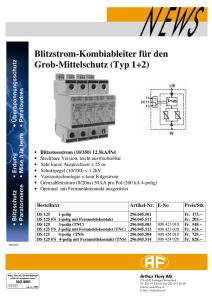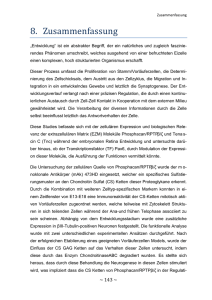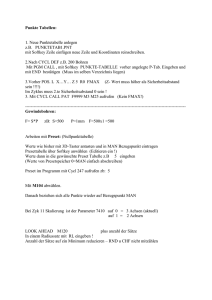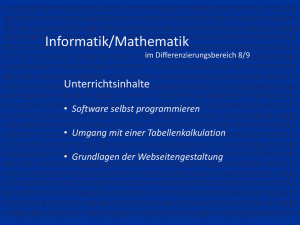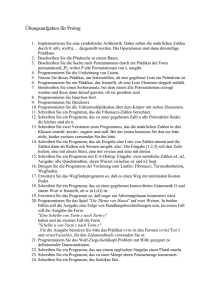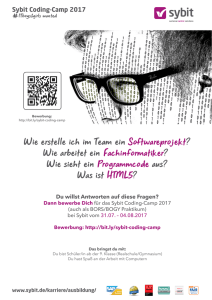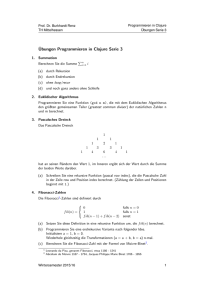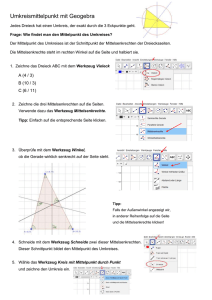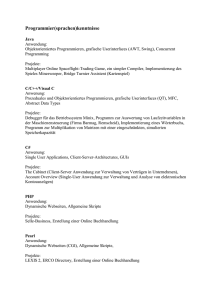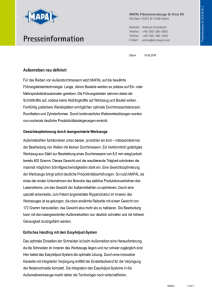8.2 Zyklen zum Bohren, Gewindebohren und
Werbung
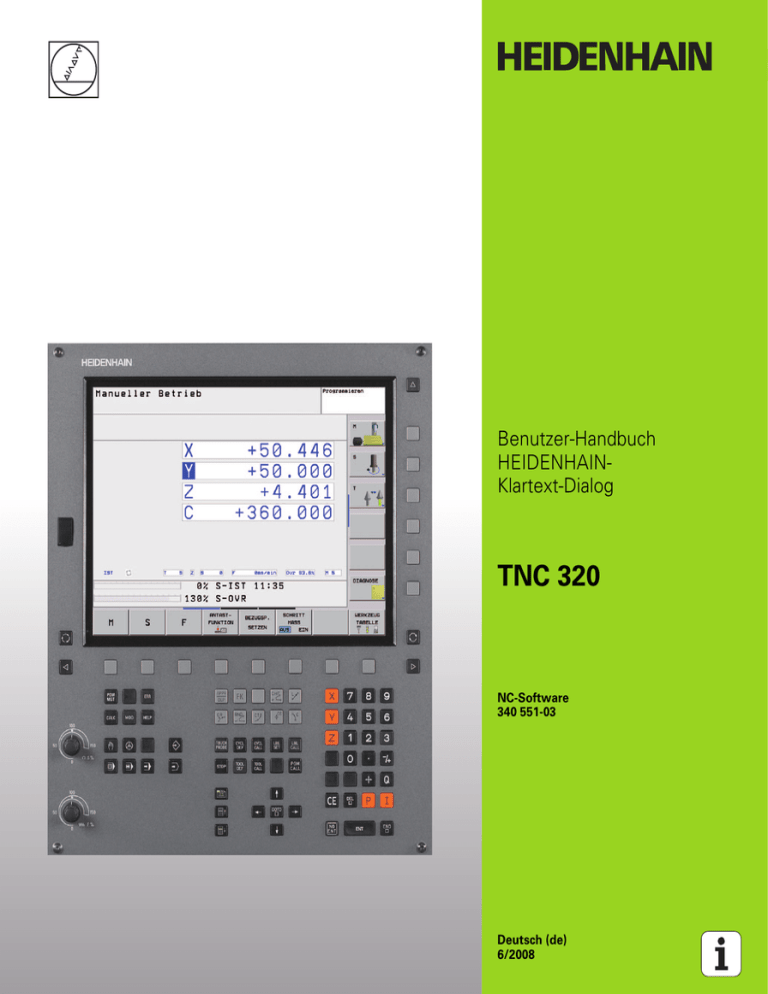
Benutzer-Handbuch
HEIDENHAINKlartext-Dialog
TNC 320
NC-Software
340 551-03
HEIDENHAIN iTNC 530
1
Deutsch (de)
6/2008
Bahnbewegungen programmieren
Bedienelemente der Bildschirm-Einheit
Bildschirm-Aufteilung wählen
Kontur anfahren/verlassen
Bildschirm zwischen Maschinen- und
Programmier-Betriebsart wählen
Freie Konturprogrammierung FK
Softkeys: Funktion im Bildschirm wählen
Gerade
Softkey-Leisten umschalten
Kreismittelpunkt/Pol für Polarkoordinaten
Alpha-Tastatur: Buchstaben und Zeichen eingeben
Datei-Namen
Kommentare
DIN/ISOProgramme
Maschinen-Betriebsarten wählen
Manueller Betrieb
Kreisbahn um Kreismittelpunkt
Kreisbahn mit Radius
Kreisbahn mit tangentialem Anschluss
Fase/Ecken-Runden
Angaben zu Werkzeugen
Werkzeug-Länge und -Radius eingeben und
aufrufen
Zyklen, Unterprogramme und ProgrammteilWiederholungen
El. Handrad
Positionieren mit Handeingabe
Programmlauf Einzelsatz
Zyklen definieren und aufrufen
Programmlauf Satzfolge
Unterprogramme und Programmteil-Wiederholungen eingeben und aufrufen
Programmier-Betriebsarten wählen
Programm-Halt in ein Programm eingeben
Programm Einspeichern/Editieren
Tastsystem-Zyklen definieren
Programm-Test
Programme/Dateien verwalten, TNC-Funktionen
Programme/Dateien wählen und löschen
Externe Datenübertragung
Programm-Aufruf definieren, Nullpunkt- und Punkte
Tabellen wählen
Koordinatenachsen und Ziffern eingeben, Editieren
Koordinatenachsen wählen bzw.
...
ins Programm eingeben
Ziffern
...
Dezimal-Punkt/Vorzeichen umkehren
MOD-Funktion wählen
Hilfstexte anzeigen bei NC-Fehlermeldungen
Alle anstehenden Fehlermeldungen anzeigen
Polarkoordinaten Eingabe/
Inkremental-Werte
Q-Parameter-Programmierung/Q-Parameter-Status
Ist-Position, Werte vom Taschenrechner übernehmen
Taschenrechner einblenden
Hellfeld verschieben und Sätze, Zyklen und ParameterFunktionen direkt wählen
Dialogfragen übergehen und Wörter löschen
Eingabe abschließen und Dialog fortsetzen
Hellfeld verschieben
Satz abschließen, Eingabe beenden
Sätze, Zyklen und Parameter-Funktionen direkt wählen
Override Drehknöpfe für Vorschub/Spindeldrehzahl
Dialog abbrechen, Programmteil löschen
100
100
Zahlenwert-Eingaben rücksetzen oder TNC Fehlermeldung löschen
Einzelne Zeichen löschen
50
150
0
F %
50
150
0
S %
Sonderfunktionen/smarT.NC
Sonderfunktionen anzeigen
Keine Funktion
Dialogfeld oder Schaltfläche vor/zurück
HEIDENHAIN TNC 320
3
TNC-Typ, Software und Funktionen
Dieses Handbuch beschreibt Funktionen, die in der TNC ab der
folgenden NC-Software-Nummer verfügbar ist.
TNC-Typ
NC-Software-Nr.
TNC 320
340 551-03
TNC 320 Programmierplatz
340 554-03
Der Maschinenhersteller passt den nutzbaren Leistungsumfang der
TNC über Maschinen-Parameter an die jeweilige Maschine an. Daher
sind in diesem Handbuch auch Funktionen beschrieben, die nicht an
jeder TNC verfügbar sind.
TNC-Funktionen, die nicht an allen Maschinen zur Verfügung stehen,
sind beispielsweise:
Antastfunktion für das 3D-Tastsystem
Gewindebohren ohne Ausgleichfutter
Wiederanfahren an die Kontur nach Unterbrechungen
Darüber hinaus besitz die TNC 320 noch Optionen, die von Ihrem
Maschinen-Hersteller freigeschaltet werden können.
Hardware-Optionen
Zusatzachse für 4 Achsen und ungeregelte Spindel
Zusatzachse für 5 Achsen und ungeregelte Spindel
Software-Option 1
Zylindermantel-Interpolation (Zyklen 27, 28 und 29)
Schwenken der Bearbeitungsebene (Zyklus 19 und Softkey 3DROT in der Betriebsart Manuell)
Setzen Sie sich bitte mit dem Maschinenhersteller in Verbindung, um
den tatsächlichen Funktionsumfang Ihrer Maschine kennenzulernen.
Viele Maschinenhersteller und HEIDENHAIN bieten für die TNCs
Programmier-Kurse an. Die Teilnahme an solchen Kursen ist
empfehlenswert, um sich intensiv mit den TNC-Funktionen vertraut zu
machen.
Benutzer-Handbuch Tastsystem-Zyklen:
Alle Tastsystem-Funktionen sind in einem separaten
Benutzer-Handbuch beschrieben. Wenden Sie sich ggf. an
HEIDENHAIN, wenn Sie dieses Benutzer-Handbuch
benötigen. ID: 661 873-10
HEIDENHAIN TNC 320
5
Entwicklungsstand (Upgrade-Funktionen)
Neben Software-Optionen werden zukünftig wesentliche
Weiterentwicklungen der TNC-Software über Upgrade-Funktionen,
den sogenannten Feature Content Level (engl. Begriff für
Entwicklungsstand), verwaltet. Funktionen die dem FCL unterliegen,
stehen Ihnen dann nicht zur Verfügung, wenn Sie an Ihrer TNC einen
Software-Update erhalten.
Wenn Sie eine neue Maschine erhalten, dann stehen
Ihnen alle Upgrade-Funktionen ohne Mehrkosten zur
Verfügung.
Upgrade-Funktionen sind im Handbuch mit FCL n gekennzeichnet,
wobei n die fortlaufende Nummer des Entwicklungsstandes
kennzeichnet.
Sie können durch eine käuflich zu erwerbende Schlüsselzahl die FCLFunktionen dauerhaft freischalten. Setzen Sie sich hierzu mit Ihrem
Maschinenhersteller oder mit HEIDENHAIN in Verbindung.
Vorgesehener Einsatzort
Die TNC entspricht der Klasse A nach EN 55022 und ist hauptsächlich
für den Betrieb in Industriegebieten vorgesehen.
6
Neue Funktionen 340 55x-03
Die TNC unterstützt nun auch die Verwaltung von Bezugspunkten
über die Preset-Tabelle (siehe „Bezugspunkt-Verwaltung mit der
Preset-Tabelle”, Seite 54)
Die TNC unterstützt nun auch das Schwenken von
Bearbeitungsebenen an Maschinen mit Schwenkköpfen sowie
Schwenktischen (siehe „Bearbeitungsebene schwenken (SoftwareOption 1)”, Seite 60 und siehe „BEARBEITUNGSEBENE (Zyklus 19,
Software-Option 1)”, Seite 346)
Zyklus 240 Zentrieren neu dazu (siehe „ZENTRIEREN (Zyklus 240)”
auf Seite 215)
Zyklus 208 Bohrfräsen: Fräsart (Gleich-/Gegenlauf) ist jetzt wählbar
(siehe „BOHRFRAESEN (Zyklus 208)” auf Seite 231)
Zyklus 209 Gewindebohren Spanbruch: Schneller Rückzug dazu
(siehe „GEWINDEBOHREN SPANBRUCH (Zyklus 209)” auf Seite
237)
Tastsystem-Zyklen 400 bis 405 zum automatischen Erfassen und
Kompensieren einer Werkstück-Schieflage neu dazu (siehe
benutzer-Handbuch Tastsystem-Zyklen)
Tastsystem-Zyklen 408 bis 419 zum automatischen BezugspunktSetzen neu dazu (siehe benutzer-Handbuch Tastsystem-Zyklen)
Tastsystem-Zyklen 420 bis 431 zur automatischen WerkstückVermessung neu dazu (siehe benutzer-Handbuch TastsystemZyklen)
Tastsystem-Zyklen 480 (30) bis 483 (33) zur automatischen
Werkzeug-Vermessung neu dazu (siehe Benutzer-Handbuch
Tastsystem-Zyklen)
Zyklus 19 BEARBEITUNGSEBENE und Softkey 3D-ROT (siehe
„Bearbeitungsebene schwenken (Software-Option 1)” auf Seite 60)
Backspace Dialog-Taste (siehe Seite 32)
HEIDENHAIN TNC 320
7
Inhalt
1
2
3
4
5
6
7
8
9
10
11
12
13
Einführung
Handbetrieb und Einrichten
Positionieren mit Handeingabe
Programmieren: Grundlagen
Dateiverwaltung, Programmierhilfen
Programmieren: Werkzeuge
Programmieren: Konturen
programmieren
Programmieren: Zusatz-Funktionen
Programmieren: Zyklen
Programmieren: Unterprogramme und
Programmteil-Wiederholungen
Programmieren: Q-Parameter
Programmtest und Programmlauf
MOD-Funktionen
Technische Informationen
HEIDENHAIN TNC 320
9
1 Einführung ..... 29
1.1 Die TNC 320 ..... 30
Programmierung: HEIDENHAIN Klartext-Dialog ..... 30
Kompatibilität ..... 30
1.2 Bildschirm und Bedienfeld ..... 31
Bildschirm ..... 31
Bildschirm-Aufteilung festlegen ..... 32
Bedienfeld ..... 32
1.3 Betriebsarten ..... 33
Manueller Betrieb und El. Handrad ..... 33
Positionieren mit Handeingabe ..... 33
Programmieren ..... 34
Programm-Test ..... 34
Programmlauf Satzfolge und Programmlauf Einzelsatz ..... 35
1.4 Status-Anzeigen ..... 36
„Allgemeine“ Status-Anzeige ..... 36
Zusätzliche Status-Anzeigen ..... 38
1.5 Zubehör: 3D-Tastsysteme und elektronische Handräder von HEIDENHAIN ..... 41
3D-Tastsysteme ..... 41
Das Werkzeug-Tastsystem TT 140 zur Werkzeug-Vermessung ..... 42
Elektronische Handräder HR ..... 42
HEIDENHAIN TNC 320
11
2 Handbetrieb und Einrichten ..... 43
2.1 Einschalten, Ausschalten ..... 44
Einschalten ..... 44
Ausschalten ..... 46
2.2 Verfahren der Maschinenachsen ..... 47
Hinweis ..... 47
Achse mit den externen Richtungstasten verfahren ..... 47
Schrittweises Positionieren ..... 48
Verfahren mit dem elektronischen Handrad HR 410 ..... 49
2.3 Spindeldrehzahl S, Vorschub F und Zusatzfunktion M ..... 50
Anwendung ..... 50
Werte eingeben ..... 50
Spindeldrehzahl und Vorschub ändern ..... 51
2.4 Bezugspunkt-Setzen (ohne 3D-Tastsystem) ..... 52
Hinweis ..... 52
Vorbereitung ..... 52
Bezugspunkt setzen mit Achstasten ..... 53
Bezugspunkt-Verwaltung mit der Preset-Tabelle ..... 54
2.5 Bearbeitungsebene schwenken (Software-Option 1) ..... 60
Anwendung, Arbeitsweise ..... 60
Referenzpunkte-Anfahren bei geschwenkten Achsen ..... 62
Positionsanzeige im geschwenkten System ..... 62
Einschränkungen beim Schwenken der Bearbeitungsebene ..... 62
Manuelles Schwenken aktivieren ..... 63
12
3 Positionieren mit Handeingabe ..... 65
3.1 Einfache Bearbeitungen programmieren und abarbeiten ..... 66
Positionieren mit Handeingabe anwenden ..... 66
Programme aus $MDI sichern oder löschen ..... 69
HEIDENHAIN TNC 320
13
4 Programmieren: Grundlagen, Datei-Verwaltung, Programmierhilfen ..... 71
4.1 Grundlagen ..... 72
Wegmessgeräte und Referenzmarken ..... 72
Bezugssystem ..... 72
Bezugssystem an Fräsmaschinen ..... 73
Bezeichnung der Achsen an Fräsmaschinen ..... 73
Polarkoordinaten ..... 74
Absolute und inkrementale Werkstück-Positionen ..... 75
Bezugspunkt wählen ..... 76
4.2 Datei-Verwaltung: Grundlagen ..... 77
Dateien ..... 77
Bildschirm-Tastatur ..... 79
Datensicherung ..... 79
4.3 Arbeiten mit der Datei-Verwaltung ..... 80
Verzeichnisse ..... 80
Pfade ..... 80
Übersicht: Funktionen der Datei-Verwaltung ..... 81
Datei-Verwaltung aufrufen ..... 82
Laufwerke, Verzeichnisse und Dateien wählen ..... 83
Neues Verzeichnis erstellen ..... 84
Einzelne Datei kopieren ..... 85
Verzeichnis kopieren ..... 85
Eine der letzten 10 gewählten Dateien auswählen ..... 86
Datei löschen ..... 86
Verzeichnis löschen ..... 86
Dateien markieren ..... 87
Datei umbenennen ..... 88
Dateien sortieren ..... 88
Zusätzliche Funktionen ..... 88
Datenübertragung zu/von einem externen Datenträger ..... 89
Datei in ein anderes Verzeichnis kopieren ..... 91
Die TNC am Netzwerk ..... 92
USB-Geräte an der TNC ..... 93
4.4 Programme eröffnen und eingeben ..... 94
Aufbau eines NC-Programms im HEIDENHAIN-Klartext-Format ..... 94
Rohteil definieren: BLK FORM ..... 94
Neues Bearbeitungs-Programm eröffnen ..... 95
Werkzeug-Bewegungen im Klartext-Dialog programmieren ..... 97
Ist-Positionen übernehmen ..... 98
Programm editieren ..... 99
Die Suchfunktion der TNC ..... 103
14
4.5 Programmier-Grafik ..... 105
Programmier-Grafik mitführen/nicht mitführen ..... 105
Programmier-Grafik für bestehendes Programm erstellen ..... 105
Satz-Nummern ein- und ausblenden ..... 106
Grafik löschen ..... 106
Ausschnittsvergrößerung oder -verkleinerung ..... 106
4.6 Programme gliedern ..... 107
Definition, Einsatzmöglichkeit ..... 107
Gliederungs-Fenster anzeigen/Aktives Fenster wechseln ..... 107
Gliederungs-Satz im Programm-Fenster (links) einfügen ..... 107
Sätze im Gliederungs-Fenster wählen ..... 107
4.7 Kommentare einfügen ..... 108
Anwendung ..... 108
Kommentarzeile einfügen ..... 108
Funktionen beim Editieren des Kommentars ..... 108
4.8 Der Taschenrechner ..... 109
Bedienung ..... 109
4.9 Fehlermeldungen ..... 111
Fehler anzeigen ..... 111
Fehlerfenster öffnen ..... 111
Fehlerfenster schließen ..... 111
Ausführliche Fehlermeldungen ..... 112
Softkey INTERNE INFO ..... 112
Fehler löschen ..... 113
Fehler-Protokoll ..... 113
Tasten-Protokoll ..... 114
Hinweistexte ..... 115
Service-Dateien speichern ..... 115
HEIDENHAIN TNC 320
15
5 Programmieren: Werkzeuge ..... 117
5.1 Werkzeugbezogene Eingaben ..... 118
Vorschub F ..... 118
Spindeldrehzahl S ..... 119
5.2 Werkzeug-Daten ..... 120
Voraussetzung für die Werkzeug-Korrektur ..... 120
Werkzeug-Nummer, Werkzeug-Name ..... 120
Werkzeug-Länge L ..... 120
Werkzeug-Radius R ..... 121
Delta-Werte für Längen und Radien ..... 121
Werkzeug-Daten ins Programm eingeben ..... 121
Werkzeug-Daten in die Tabelle eingeben ..... 122
Platz-Tabelle für Werkzeug-Wechsler ..... 128
Werkzeug-Daten aufrufen ..... 131
5.3 Werkzeug-Korrektur ..... 133
Einführung ..... 133
Werkzeug-Längenkorrektur ..... 133
Werkzeug-Radiuskorrektur ..... 134
16
6 Programmieren: Konturen programmieren ..... 137
6.1 Werkzeug-Bewegungen ..... 138
Bahnfunktionen ..... 138
Freie Kontur-Programmierung FK ..... 138
Zusatzfunktionen M ..... 138
Unterprogramme und Programmteil-Wiederholungen ..... 138
Programmieren mit Q-Parametern ..... 138
6.2 Grundlagen zu den Bahnfunktionen ..... 139
Werkzeugbewegung für eine Bearbeitung programmieren ..... 139
6.3 Kontur anfahren und verlassen ..... 142
Übersicht: Bahnformen zum Anfahren und Verlassen der Kontur ..... 142
Wichtige Positionen beim An- und Wegfahren ..... 143
Anfahren auf einer Geraden mit tangentialem Anschluss: APPR LT ..... 145
Anfahren auf einer Geraden senkrecht zum ersten Konturpunkt: APPR LN ..... 145
Anfahren auf einer Kreisbahn mit tangentialem Anschluss: APPR CT ..... 146
Anfahren auf einer Kreisbahn mit tangentialem Anschluss an die Kontur und Geradenstück: APPR LCT ..... 147
Wegfahren auf einer Geraden mit tangentialem Anschluss: DEP LT ..... 148
Wegfahren auf einer Geraden senkrecht zum letzten Konturpunkt: DEP LN ..... 148
Wegfahren auf einer Kreisbahn mit tangentialem Anschluss: DEP CT ..... 149
Wegfahren auf einer Kreisbahn mit tangentialem Anschluss an Kontur und Geradenstück: DEP LCT ..... 149
6.4 Bahnbewegungen – rechtwinklige Koordinaten ..... 150
Übersicht der Bahnfunktionen ..... 150
Gerade L ..... 151
Fase CHF zwischen zwei Geraden einfügen ..... 152
Ecken-Runden RND ..... 153
Kreismittelpunkt CC ..... 154
Kreisbahn C um Kreismittelpunkt CC ..... 155
Kreisbahn CR mit festgelegtem Radius ..... 156
Kreisbahn CT mit tangentialem Anschluss ..... 158
6.5 Bahnbewegungen – Polarkoordinaten ..... 163
Übersicht ..... 163
Polarkoordinaten-Ursprung: Pol CC ..... 164
Gerade LP ..... 164
Kreisbahn CP um Pol CC ..... 165
Kreisbahn CTP mit tangentialem Anschluss ..... 165
Schraubenlinie (Helix) ..... 166
HEIDENHAIN TNC 320
17
6.6 Bahnbewegungen – Freie Kontur-Programmierung FK ..... 170
Grundlagen ..... 170
Grafik der FK-Programmierung ..... 171
FK-Dialog eröffnen ..... 173
Pol für FK-Programmierung ..... 173
Geraden frei programmieren ..... 174
Kreisbahnen frei programmieren ..... 174
Eingabemöglichkeiten ..... 175
Hilfspunkte ..... 178
Relativ-Bezüge ..... 179
18
7 Programmieren: Zusatz-Funktionen ..... 187
7.1 Zusatz-Funktionen M und STOPP eingeben ..... 188
Grundlagen ..... 188
7.2 Zusatz-Funktionen für Programmlauf-Kontrolle, Spindel und Kühlmittel ..... 190
Übersicht ..... 190
7.3 Zusatz-Funktionen für Koordinatenangaben ..... 191
Maschinenbezogene Koordinaten programmieren: M91/M92 ..... 191
Positionen im ungeschwenkten Koordinaten-System bei geschwenkter Bearbeitungsebene anfahren:
M130 ..... 193
7.4 Zusatz-Funktionen für das Bahnverhalten ..... 194
Kleine Konturstufen bearbeiten: M97 ..... 194
Offene Konturecken vollständig bearbeiten: M98 ..... 196
Vorschubgeschwindigkeit bei Kreisbögen: M109/M110/M111 ..... 197
Radiuskorrigierte Kontur vorausberechnen (LOOK AHEAD): M120 ..... 198
Handrad-Positionierung während des Programmlaufs überlagern: M118 ..... 200
Rückzug von der Kontur in Werkzeugachsen-Richtung: M140 ..... 201
Tastsystem-Überwachung unterdrücken: M141 ..... 202
Grunddrehung löschen: M143 ..... 202
Werkzeug bei NC-Stop automatisch von der Kontur abheben: M148 ..... 203
7.5 Zusatz-Funktionen für Drehachsen ..... 204
Vorschub in mm/min bei Drehachsen A, B, C: M116 (Software-Option 1) ..... 204
Drehachsen wegoptimiert fahren: M126 ..... 205
Anzeige der Drehachse auf Wert unter 360° reduzieren: M94 ..... 206
HEIDENHAIN TNC 320
19
8 Programmieren: Zyklen ..... 207
8.1 Mit Zyklen arbeiten ..... 208
Maschinenspezifische Zyklen ..... 208
Zyklus definieren über Softkeys ..... 209
Zyklus definieren über GOTO-Funktion ..... 209
Zyklen-Übersicht ..... 210
Zyklen aufrufen ..... 211
8.2 Zyklen zum Bohren, Gewindebohren und Gewindefräsen ..... 213
Übersicht ..... 213
ZENTRIEREN (Zyklus 240) ..... 215
BOHREN (Zyklus 200) ..... 217
REIBEN (Zyklus 201) ..... 219
AUSDREHEN (Zyklus 202) ..... 221
UNIVERSAL-BOHREN (Zyklus 203) ..... 223
RUECKWAERTS-SENKEN (Zyklus 204) ..... 225
UNIVERSAL-TIEFBOHREN (Zyklus 205) ..... 228
BOHRFRAESEN (Zyklus 208) ..... 231
GEWINDEBOHREN NEU mit Ausgleichsfutter (Zyklus 206) ..... 233
GEWINDEBOHREN ohne Ausgleichsfutter GS NEU (Zyklus 207) ..... 235
GEWINDEBOHREN SPANBRUCH (Zyklus 209) ..... 237
Grundlagen zum Gewindefräsen ..... 240
GEWINDEFRAESEN (Zyklus 262) ..... 242
SENKGEWINDEFRAESEN (Zyklus 263) ..... 244
BOHRGEWINDEFRAESEN (Zyklus 264) ..... 248
HELIX- BOHRGEWINDEFRAESEN (Zyklus 265) ..... 252
AUSSENGEWINDE-FRAESEN (Zyklus 267) ..... 256
8.3 Zyklen zum Fräsen von Taschen, Zapfen und Nuten ..... 262
Übersicht ..... 262
TASCHENFRAESEN (Zyklus 4) ..... 263
TASCHE SCHLICHTEN (Zyklus 212) ..... 265
ZAPFEN SCHLICHTEN (Zyklus 213) ..... 267
KREISTASCHE (Zyklus 5) ..... 269
KREISTASCHE SCHLICHTEN (Zyklus 214) ..... 271
KREISZAPFEN SCHLICHTEN (Zyklus 215) ..... 273
NUT (Langloch) mit pendelndem Eintauchen (Zyklus 210) ..... 275
RUNDE NUT (Langloch) mit pendelndem Eintauchen (Zyklus 211) ..... 278
8.4 Zyklen zum Herstellen von Punktemustern ..... 284
Übersicht ..... 284
PUNKTEMUSTER AUF KREIS (Zyklus 220) ..... 285
PUNKTEMUSTER AUF LINIEN (Zyklus 221) ..... 287
20
8.5 SL-Zyklen ..... 291
Grundlagen ..... 291
Übersicht SL-Zyklen ..... 293
KONTUR (Zyklus 14) ..... 294
Überlagerte Konturen ..... 294
KONTUR-DATEN (Zyklus 20) ..... 297
VORBOHREN (Zyklus 21) ..... 298
RAEUMEN (Zyklus 22) ..... 299
SCHLICHTEN TIEFE (Zyklus 23) ..... 301
SCHLICHTEN SEITE (Zyklus 24) ..... 302
KONTUR-ZUG (Zyklus 25) ..... 303
Programmvorgaben für Zyklen zur Zylinder-Mantelbearbeitung (Software-Option 1) ..... 305
ZYLINDER-MANTEL (Zyklus 27, Software-Option 1) ..... 306
ZYLINDER-MANTEL Nutenfräsen (Zyklus 28, Software-Option 1) ..... 308
ZYLINDER-MANTEL Stegfräsen (Zyklus 29, Software-Option 1) ..... 310
8.6 Zyklen zum Abzeilen ..... 321
Übersicht ..... 321
ABZEILEN (Zyklus 230) ..... 322
REGELFLAECHE (Zyklus 231) ..... 324
PLANFRAESEN (Zyklus 232) ..... 327
8.7 Zyklen zur Koordinaten-Umrechnung ..... 334
Übersicht ..... 334
Wirksamkeit der Koordinaten-Umrechnungen ..... 335
NULLPUNKT-Verschiebung (Zyklus 7) ..... 336
NULLPUNKT-Verschiebung mit Nullpunkt-Tabellen (Zyklus 7) ..... 337
BEZUGSPUNKT SETZEN (Zyklus 247) ..... 340
SPIEGELN (Zyklus 8) ..... 341
DREHUNG (Zyklus 10) ..... 343
MASSFAKTOR (Zyklus 11) ..... 344
MASSFAKTOR ACHSSP. (Zyklus 26) ..... 345
BEARBEITUNGSEBENE (Zyklus 19, Software-Option 1) ..... 346
8.8 Sonder-Zyklen ..... 354
VERWEILZEIT (Zyklus 9) ..... 354
PROGRAMM-AUFRUF (Zyklus 12) ..... 355
SPINDEL-ORIENTIERUNG (Zyklus 13) ..... 356
TOLERANZ (Zyklus 32) ..... 357
HEIDENHAIN TNC 320
21
9 Programmieren: Unterprogramme und Programmteil-Wiederholungen ..... 361
9.1 Unterprogramme und Programmteil-Wiederholungen kennzeichnen ..... 362
Label ..... 362
9.2 Unterprogramme ..... 363
Arbeitsweise ..... 363
Programmier-Hinweise ..... 363
Unterprogramm programmieren ..... 363
Unterprogramm aufrufen ..... 363
9.3 Programmteil-Wiederholungen ..... 364
Label LBL ..... 364
Arbeitsweise ..... 364
Programmier-Hinweise ..... 364
Programmteil-Wiederholung programmieren ..... 364
Programmteil-Wiederholung aufrufen ..... 364
9.4 Beliebiges Programm als Unterprogramm ..... 365
Arbeitsweise ..... 365
Programmier-Hinweise ..... 365
Beliebiges Programm als Unterprogramm aufrufen ..... 365
9.5 Verschachtelungen ..... 367
Verschachtelungsarten ..... 367
Verschachtelungstiefe ..... 367
Unterprogramm im Unterprogramm ..... 367
Programmteil-Wiederholungen wiederholen ..... 369
Unterprogramm wiederholen ..... 370
9.6 Programmier-Beispiele ..... 371
22
10 Programmieren: Q-Parameter ..... 377
10.1 Prinzip und Funktionsübersicht ..... 378
Programmierhinweise ..... 379
Q-Parameter-Funktionen aufrufen ..... 379
10.2 Teilefamilien – Q-Parameter statt Zahlenwerte ..... 380
NC-Beispielsätze ..... 380
Beispiel ..... 380
10.3 Konturen durch mathematische Funktionen beschreiben ..... 381
Anwendung ..... 381
Übersicht ..... 381
Grundrechenarten programmieren ..... 382
10.4 Winkelfunktionen (Trigonometrie) ..... 383
Definitionen ..... 383
Winkelfunktionen programmieren ..... 384
10.5 Kreisberechnungen ..... 385
Anwendung ..... 385
10.6 Wenn/dann-Entscheidungen mit Q-Parametern ..... 386
Anwendung ..... 386
Unbedingte Sprünge ..... 386
Wenn/dann-Entscheidungen programmieren ..... 386
Verwendete Abkürzungen und Begriffe ..... 387
10.7 Q-Parameter kontrollieren und ändern ..... 388
Vorgehensweise ..... 388
10.8 Zusätzliche Funktionen ..... 389
Übersicht ..... 389
FN14: ERROR: Fehlermeldungen ausgeben ..... 390
FN 16: F-PRINT: Texte und Q-Parameter-Werte formatiert ausgeben ..... 394
FN18: SYS-DATUM READ: Systemdaten lesen ..... 399
FN19: PLC: Werte an PLC übergeben ..... 407
FN20: WAIT FOR: NC und PLC synchronisieren ..... 408
FN29: PLC: Werte an PLC übergeben ..... 410
FN37: EXPORT ..... 410
10.9 Tabellenzugriffe mit SQL-Anweisungen ..... 411
Einführung ..... 411
Eine Transaktion ..... 412
SQL-Anweisungen programmieren ..... 414
Übersicht der Softkeys ..... 414
SQL BIND ..... 415
SQL SELECT ..... 416
SQL FETCH ..... 419
SQL UPDATE ..... 420
SQL INSERT ..... 420
SQL COMMIT ..... 421
SQL ROLLBACK ..... 421
HEIDENHAIN TNC 320
23
10.10 Formel direkt eingeben ..... 422
Formel eingeben ..... 422
Rechenregeln ..... 424
Eingabe-Beispiel ..... 425
10.11 String-Parameter ..... 426
Funktionen der Stringverarbeitung ..... 426
String-Parameter zuweisen ..... 427
String-Parameter verketten ..... 427
Numerischen Wert in einen String-Parameter umwandeln ..... 428
Teilstring aus einem String-Parameter kopieren ..... 429
String-Parameter in einen numerischen Wert umwandeln ..... 430
Prüfen eines String-Parameters ..... 431
Länge eines String-Parameters ermitteln ..... 432
Alphabetische Reihenfolge vergleichen ..... 433
10.12 Vorbelegte Q-Parameter ..... 434
Werte aus der PLC: Q100 bis Q107 ..... 434
Aktiver Werkzeug-Radius: Q108 ..... 434
Werkzeugachse: Q109 ..... 434
Spindelzustand: Q110 ..... 435
Kühlmittelversorgung: Q111 ..... 435
Überlappungsfaktor: Q112 ..... 435
Maßangaben im Programm: Q113 ..... 435
Werkzeug-Länge: Q114 ..... 435
Koordinaten nach Antasten während des Programmlaufs ..... 436
Ist-Sollwert-Abweichung bei automatischer Werkzeug-Vermessung mit dem TT 130 ..... 437
Schwenken der Bearbeitungsebene mit Werkstück-Winkeln: von der TNC berechnete Koordinaten für
Drehachsen ..... 437
Messergebnisse von Tastsystem-Zyklen (siehe auch Benutzer-Handbuch Tastsystem-Zyklen) ..... 438
10.13 Programmier-Beispiele ..... 440
24
11 Programm-Test und Programmlauf ..... 447
11.1 Grafiken ..... 448
Anwendung ..... 448
Übersicht: Ansichten ..... 449
Draufsicht ..... 449
Darstellung in 3 Ebenen ..... 450
3D-Darstellung ..... 451
Ausschnitts-Vergrößerung ..... 452
Grafische Simulation wiederholen ..... 454
Bearbeitungszeit ermitteln ..... 454
11.2 Rohteil im Arbeitsraum darstellen ..... 455
Anwendung ..... 455
11.3 Funktionen zur Programmanzeige ..... 456
Übersicht ..... 456
11.4 Programm-Test ..... 457
Anwendung ..... 457
11.5 Programmlauf ..... 460
Anwendung ..... 460
Bearbeitungs-Programm ausführen ..... 461
Bearbeitung unterbrechen ..... 461
Maschinenachsen während einer Unterbrechung verfahren ..... 462
Programmlauf nach einer Unterbrechung fortsetzen ..... 463
Beliebiger Einstieg ins Programm (Satzvorlauf) ..... 464
Wiederanfahren an die Kontur ..... 465
11.6 Automatischer Programmstart ..... 466
Anwendung ..... 466
11.7 Sätze überspringen ..... 467
Anwendung ..... 467
Einfügen des „/“-Zeichens ..... 467
Löschen des „/“-Zeichens ..... 467
11.8 Wahlweiser Programmlauf-Halt ..... 468
Anwendung ..... 468
HEIDENHAIN TNC 320
25
12 MOD-Funktionen ..... 469
12.1 MOD-Funktion wählen ..... 470
MOD-Funktionen wählen ..... 470
Einstellungen ändern ..... 470
MOD-Funktionen verlassen ..... 470
Übersicht MOD-Funktionen ..... 471
12.2 Software-Nummern ..... 472
Anwendung ..... 472
12.3 Positions-Anzeige wählen ..... 473
Anwendung ..... 473
12.4 Maßsystem wählen ..... 474
Anwendung ..... 474
12.5 Betriebszeiten anzeigen ..... 475
Anwendung ..... 475
12.6 Schlüssel-Zahl eingeben ..... 476
Anwendung ..... 476
12.7 Datenschnittstellen einrichten ..... 477
Serielle Schnittstellen an der TNC 320 ..... 477
Anwendung ..... 477
RS-232-Schnittstelle einrichten ..... 477
BAUD-RATE einstellen (baudRate) ..... 477
Protokoll einstellen (protocol) ..... 477
Datenbits einstellen (dataBits) ..... 478
Parität überprüfen (parity) ..... 478
Stopp-Bits einstellen (stopBits) ..... 478
Handshake einstellen (flowControl) ..... 478
Einstellungen für die Datenübertragung mit der PC-Software TNCserver ..... 479
Betriebsart des externen Geräts wählen (fileSystem) ..... 479
Software für Datenübertragung ..... 480
12.8 Ethernet-Schnittstelle ..... 482
Einführung ..... 482
Anschluss-Möglichkeiten ..... 482
Steuerung an das Netzwerk anschließen ..... 483
26
13 Tabellen und Übersichten ..... 489
13.1 Maschinenspezifische Anwenderparameter ..... 490
Anwendung ..... 490
13.2 Steckerbelegung und Anschlusskabel für Datenschnittstellen ..... 498
Schnittstelle V.24/RS-232-C HEIDEHAIN-Geräte ..... 498
Fremdgeräte ..... 499
Ethernet-Schnittstelle RJ45-Buchse ..... 499
13.3 Technische Information ..... 500
13.4 Puffer-Batterie wechseln ..... 505
HEIDENHAIN TNC 320
27
Einführung
1.1 Die TNC 320
1.1 Die TNC 320
HEIDENHAIN TNC’s sind werkstattgerechte Bahnsteuerungen, mit
denen Sie herkömmliche Fräs- und Bohrbearbeitungen direkt an der
Maschine im leicht verständlichen Klartext-Dialog programmieren. Die
TNC 320 ist für den Einsatz an Fräs- und Bohrmaschinen mit bis zu
4 Achsen (otional 5 Achsen) ausgelegt. Anstelle der vierten bzw.
fünften Achse können Sie auch die Winkelposition der Spindel
programmiert einstellen.
Bedienfeld und Bildschirmdarstellung sind übersichtlich gestaltet, so
dass Sie alle Funktionen schnell und einfach erreichen können.
Programmierung: HEIDENHAIN Klartext-Dialog
Besonders einfach ist die Programm-Erstellung im
benutzerfreundlichen HEIDENHAIN-Klartext-Dialog. Eine
Programmier-Grafik stellt die einzelnen Bearbeitungs-Schritte
während der Programmeingabe dar. Zusätzlich hilft die Freie KonturProgrammierung FK, wenn einmal keine NC-gerechte Zeichnung
vorliegt. Die grafische Simulation der Werkstückbearbeitung ist
sowohl während des Programm-Tests als auch während des
Programmlaufs möglich.
Ein Programm lässt sich auch dann eingeben und testen, während ein
anderes Programm gerade eine Werkstückbearbeitung ausführt.
Kompatibilität
Der Leistungsumfang der TNC 320 entspricht nicht dem der
Steuerungen der Baureihe TNC 4xx und iTNC 530. Daher sind
Bearbeitungsprogramme die an HEIDENHAIN-Bahnsteuerungen (ab
der TNC 150 B) erstellt wurden, von der TNC 320 nur bedingt
abarbeitbar. Falls NC-Sätze ungültige Elemente enthalten, werden
diese von der TNC beim Einlesen als ERROR-Sätze gekennzeichnet.
30
1 Einführung
Bildschirm
Die TNC wird mit einem 15 Zoll TFT-Flachbildschirm geliefert (siehe
Bild rechts oben).
1
Kopfzeile
2
Bei eingeschalteter TNC zeigt der Bildschirm in der Kopfzeile die
angewählten Betriebsarten an: Maschinen-Betriebsarten links
und Programmier-Betriebsarten rechts. Im größeren Feld der
Kopfzeile steht die Betriebsart, auf die der Bildschirm geschaltet
ist: dort erscheinen Dialogfragen und Meldetexte (Ausnahme:
Wenn die TNC nur Grafik anzeigt).
Softkeys
3
4
5
6
7
8
9
In der Fußzeile zeigt die TNC weitere Funktionen in einer SoftkeyLeiste an. Diese Funktionen wählen Sie über die
darunterliegenden Tasten. Zur Orientierung zeigen schmale
Balken direkt über der Softkey-Leiste die Anzahl der SoftkeyLeisten an, die sich mit den außen angeordneten schwarzen PfeilTasten wählen lassen. Die aktive Softkey-Leiste wird als
aufgehellter Balken dargestellt.
Softkey-Wahltasten
Softkey-Leisten umschalten
Festlegen der Bildschirm-Aufteilung
Bildschirm-Umschalttaste für Maschinen- und ProgrammierBetriebsarten
Softkey-Wahltasten für Maschinenhersteller-Softkeys
Softkey-Leisten für Maschinenhersteller-Softkeys umschalten
USB-Anschluss
HEIDENHAIN TNC 320
8
1
91
5
7
2
6
1
31
4
4
31
1.2 Bildschirm und Bedienfeld
1.2 Bildschirm und Bedienfeld
1.2 Bildschirm und Bedienfeld
Bildschirm-Aufteilung festlegen
Der Benutzer wählt die Aufteilung des Bildschirms: So kann die TNC
z.B. in der Betriebsart Programmieren, das Programm im linken
Fenster anzeigen, während das rechte Fenster gleichzeitig z.B. eine
Programmier-Grafik anzeigt. Alternativ lässt sich im rechten Fenster
auch die Status-Anzeige oder ausschließlich das Programm in einem
großen Fenster darstellen. Welche Fenster die TNC anzeigen kann,
hängt von der gewählten Betriebsart ab.
Bildschirm-Aufteilung festlegen:
Bildschirm-Umschalttaste drücken: Die SoftkeyLeiste zeigt die möglichen Bildschirm-Aufteilungen
an, siehe „Betriebsarten”, Seite 33
Bildschirm-Aufteilung mit Softkey wählen
Bedienfeld
Die TNC 320 wird mit einem integriertem Bedienfeld geliefert. Die
Abbildung rechts oben zeigt die Bedienelemente des Bedienfeldes:
1
2
3
4
5
6
7
Datei-Verwaltung
Taschenrechner
MOD-Funktion
HELP-Funktion
Programmier-Betriebsarten
Maschinen-Betriebsarten
Eröffnen der Programmier-Dialoge
Pfeil-Tasten und Sprunganweisung GOTO
Zahleneingabe und Achswahl
Navigationstasten
Die Funktionen der einzelnen Tasten sind auf der ersten
Umschlagsseite zusammengefasst.
1
4
1
Externe Tasten, wie z.B. NC-START oder NC-STOPP, sind
in Ihrem Maschinenhandbuch beschrieben.
6
3
2
1
7
32
5
1 Einführung
1.3 Betriebsarten
1.3 Betriebsarten
Manueller Betrieb und El. Handrad
Das Einrichten der Maschinen geschieht im Manuellen Betrieb. In
dieser Betriebsart lassen sich die Maschinenachsen manuell oder
schrittweise positionieren und die Bezugspunkte setzen.
Die Betriebsart El. Handrad unterstützt das manuelle Verfahren der
Maschinenachsen mit einem elektronischen Handrad HR.
Softkeys zur Bildschirm-Aufteilung (wählen wie zuvor beschrieben)
Fenster
Softkey
Positionen
Links: Positionen, rechts: Status-Anzeige
Positionieren mit Handeingabe
In dieser Betriebsart lassen sich einfache Verfahrbewegungen
programmieren, z.B. um planzufräsen oder vorzupositionieren.
Softkeys zur Bildschirm-Aufteilung
Fenster
Softkey
Programm
Links: Programm, rechts: Status-Anzeige
HEIDENHAIN TNC 320
33
1.3 Betriebsarten
Programmieren
Ihre Bearbeitungs-Programme erstellen Sie in dieser Betriebsart.
Vielseitige Unterstützung und Ergänzung beim Programmieren bieten
die Freie Kontur-Programmierung, die verschiedenen Zyklen und die
Q-Parameter-Funktionen. Auf Wunsch zeigt die Programmier-Grafik
die einzelnen Schritte an.
Softkeys zur Bildschirm-Aufteilung
Fenster
Softkey
Programm
Links: Programm, rechts: Programm-Gliederung
Links: Programm, rechts: Programmier-Grafik
Programm-Test
Die TNC simuliert Programme und Programmteile in der Betriebsart
Programm-Test, um z.B. geometrische Unverträglichkeiten, fehlende
oder falsche Angaben im Programm und Verletzungen des
Arbeitsraumes herauszufinden. Die Simulation wird grafisch mit
verschiedenen Ansichten unterstützt.
Softkeys zur Bildschirm-Aufteilung: siehe „Programmlauf Satzfolge
und Programmlauf Einzelsatz”, Seite 35.
34
1 Einführung
1.3 Betriebsarten
Programmlauf Satzfolge und Programmlauf
Einzelsatz
In Programmlauf Satzfolge führt die TNC ein Programm bis zum
Programm-Ende oder zu einer manuellen bzw. programmierten
Unterbrechung aus. Nach einer Unterbrechung können Sie den
Programmlauf wieder aufnehmen.
In Programmlauf Einzelsatz starten Sie jeden Satz mit der externen
START-Taste einzeln.
Softkeys zur Bildschirm-Aufteilung
Fenster
Softkey
Programm
Links: Programm, rechts: Status
Links: Programm, rechts: Grafik
Grafik
HEIDENHAIN TNC 320
35
1.4 Status-Anzeigen
1.4 Status-Anzeigen
„Allgemeine“ Status-Anzeige
Die allgemeine Status-Anzeige im unteren Bildschirmbereich
informiert Sie über den aktuellen Zustand der Maschine. Sie erscheint
automatisch in den Betriebsarten
Programmlauf Einzelsatz und Programmlauf Satzfolge, solange
nicht ausschließlich die Anzeige „Grafik“ gewählt wurde, und beim
Positionieren mit Handeingabe.
In den Betriebsarten Manueller Betrieb und El. Handrad erscheint die
Status-Anzeige im großen Fenster.
36
1 Einführung
1.4 Status-Anzeigen
Informationen der Status-Anzeige
Symbol
Bedeutung
IST
Ist- oder Soll-Koordinaten der aktuellen Position
XYZ
Maschinenachsen; Hilfsachsen zeigt die TNC mit
kleinen Buchstaben an. Die Reihenfolge und Anzahl
der angezeigten Achsen legt Ihr Maschinenhersteller
fest. Beachten Sie Ihr Maschinenhandbuch
Werkzeugnummer T
FSM
Die Anzeige des Vorschubs in Zoll entspricht dem
zehnten Teil des wirksamen Wertes. Drehzahl S,
Vorschub F und wirksame Zusatzfunktion M
Achse ist geklemmt
Prozentuale Override-Einstellung
Achse kann mit dem Handrad verfahren werden
Achsen werden unter Berücksichtigung der Grunddrehung verfahren
Achsen werden in geschwenkter
Bearbeitungsebene verfahren
kein Programm aktiv
Programm ist gestartet
Programm ist gestoppt
Programm wird abgebrochen
HEIDENHAIN TNC 320
37
1.4 Status-Anzeigen
Zusätzliche Status-Anzeigen
Die zusätzlichen Status-Anzeigen geben detaillierte Informationen
zum Programm-Ablauf. Sie lassen sich in allen Betriebsarten aufrufen,
mit Ausnahme von Programmieren.
Zusätzliche Status-Anzeige einschalten
Softkey-Leiste für die Bildschirm-Aufteilung aufrufen
Bildschirmdarstellung mit zusätzlicher Status-Anzeige
wählen
Zusätzliche Status-Anzeigen wählen
Softkey-Leiste umschalten, bis STATUS-Softkeys
erscheinen
Zusätzliche Status-Anzeige wählen, z.B. allgemeine
Programm-Informationen
Nachfolgend sind verschiedene zusätzliche Status-Anzeigen
beschrieben, die Sie über Softkeys wählen können:
38
1 Einführung
1.4 Status-Anzeigen
Allgemeine Programm-Information
Softkey
Bedeutung
Name des aktiven Hauptprogrammes
Aufgerufene Programme
Aktiver Bearbeitungs-Zyklus
Kreismittelpunkt CC (Pol)
Bearbeitungszeit
Zähler für Verweilzeit
Positionen und Koordinaten
Softkey
Bedeutung
Art der Positionsanzeige, z. B. Ist-Position
Nummer des aktiven Bezugspunktes aus der PresetTabelle
Schwenkwinkel für die Bearbeitungsebene
Winkel der Grunddrehung
Informationen zu den Werkzeugen
Softkey
Bedeutung
Anzeige Werkzeug: Werkzeug-Nummer
Werkzeugachse
Werkzeug-Länge und -Radien
Aufmaße (Delta-Werte) aus dem TOOL CALL (PGM)
und der Werkzeug-Tabelle (TAB)
Standzeit, maximale Standzeit (TIME 1) und maximale
Standzeit bei TOOL CALL (TIME 2)
Anzeige des aktiven Werkzeugs und des (nächsten)
Schwester-Werkzeugs
HEIDENHAIN TNC 320
39
1.4 Status-Anzeigen
Koordinaten-Umrechnungen
Softkey
Bedeutung
Programm-Name
Aktive Nullpunkt-Verschiebung (Zyklus 7)
Gespiegelte Achsen (Zyklus 8)
Aktiver Drehwinkel (Zyklus 10)
Aktiver Maßfaktor / Maßfaktoren (Zyklen 11 / 26)
Siehe “Zyklen zur Koordinaten-Umrechnung” auf Seite 334.
Aktive Zusatzfunktionen M
Softkey
Bedeutung
Liste der aktiven M-Funktionen mit festgelegter
Bedeutung
Liste der aktiven M-Funktionen, die von Ihrem
Maschinen-Hersteller angepasst werden
Status Q-Parameter
Softkey
Bedeutung
Liste der mit dem Softkey Q-PARAMETER LISTE
definierten Q-Parameter
40
1 Einführung
1.5 Zubehör: 3D-Tastsysteme und elektronische Handräder von HEIDENHAIN
1.5 Zubehör: 3D-Tastsysteme und
elektronische Handräder von
HEIDENHAIN
3D-Tastsysteme
Mit den verschiedenen 3D-Tastsystemen von HEIDENHAIN können
Sie:
Werkstücke automatisch ausrichten
Schnell und genau Bezugspunkte setzen
Messungen am Werkstück während des Programmlaufs ausführen
Werkzeuge vermessen und prüfen
Alle Tastsystem-Funktionen sind in einem separaten
Benutzer-Handbuch beschrieben. Wenden Sie sich ggf. an
HEIDENHAIN, wenn Sie dieses Benutzer-Handbuch
benötigen. ID 661 873-10.
Die schaltenden Tastsysteme TS 220, TS 440 und TS 640
Diese Tastsysteme eignen sich besonders gut zum automatischen
Werkstück-Ausrichten, Bezugspunkt-Setzen und für Messungen am
Werkstück. Das TS 220 überträgt die Schaltsignale über ein Kabel und
ist ggf. eine kostengünstigere Alternative.
Speziell für Maschinen mit Werkzeugwechsler eignen sich die
Tastsysteme TS 440, TS 444, TS 640,und TS 740 (siehe Bild rechts),
die die Schaltsignale via Infrarot-Strecke kabellos überträgt.
Das Funktionsprinzip: In den schaltenden Tastsystemen von
HEIDENHAIN registriert ein verschleißfreier optischer Schalter die
Auslenkung des Taststifts. Das erzeugte Signal veranlasst, den
Istwert der aktuellen Tastsystem-Position zu speichern.
HEIDENHAIN TNC 320
41
1.5 Zubehör: 3D-Tastsysteme und elektronische Handräder von HEIDENHAIN
Das Werkzeug-Tastsystem TT 140 zur
Werkzeug-Vermessung
Das TT 140 ist ein schaltendes 3D-Tastsystem zum Vermessen und
Prüfen von Werkzeugen. Die TNC stellt hierzu 3 Zyklen zur Verfügung,
mit denen sich Werkzeug-Radius und -Länge bei stehender oder
rotierender Spindel ermitteln lassen. Die besonders robuste Bauart
und die hohe Schutzart machen das TT 140 gegenüber Kühlmittel und
Spänen unempfindlich. Das Schaltsignal wird mit einem
verschleißfreien optischen Schalter gebildet, der sich durch eine hohe
Zuverlässigkeit auszeichnet.
Elektronische Handräder HR
Die elektronischen Handräder vereinfachen das präzise manuelle
Verfahren der Achsschlitten. Der Verfahrweg pro HandradUmdrehung ist in einem weiten Bereich wählbar. Neben den EinbauHandrädern HR 130 und HR 150 bietet HEIDENHAIN auch das
portable Handrad HR 410 an.
42
1 Einführung
Handbetrieb und
Einrichten
2.1 Einschalten, Ausschalten
2.1 Einschalten, Ausschalten
Einschalten
Das Einschalten und das Anfahren der Referenzpunkte
sind maschinenabhängige Funktionen. Beachten Sie Ihr
Maschinenhandbuch.
Die Versorgungsspannung von TNC und Maschine einschalten.
Danach zeigt die TNC folgenden Dialog an:
SYSTEM STARTUP
TNC wird gestartet
STROM-UNTERBRECHUNG
TNC-Meldung, dass Stromunterbrechung vorlag –
Meldung löschen
PLC-PROGRAMM ÜBERSETZEN
PLC-Programm der TNC wird automatisch übersetzt
STEUERSPANNUNG FÜR RELAIS FEHLT
Steuerspannung einschalten. Die TNC überprüft die
Funktion der Not-Aus-Schaltung
MANUELLER BETRIEB
REFERENZPUNKTE ÜBERFAHREN
Referenzpunkte in vorgegebener Reihenfolge
überfahren: Für jede Achse externe START-Taste
drücken, oder
Referenzpunkte in beliebiger Reihenfolge überfahren:
Für jede Achse externe Richtungstaste drücken und
halten, bis Referenzpunkt überfahren ist
Wenn Ihre Maschine mit absoluten Messgeräten
ausgerüstet ist, entfällt das Überfahren der
Referenzmarken. Die TNC ist dann sofort nach dem
Einschalten der Steuerspannung funktionsbereit.
44
2 Handbetrieb und Einrichten
2.1 Einschalten, Ausschalten
Die TNC ist jetzt funktionsbereit und befindet sich in der Betriebsart
Manueller Betrieb.
Die Referenzpunkte müssen Sie nur dann überfahren,
wenn Sie die Maschinenachsen verfahren wollen. Wenn
Sie nur Programme editieren oder testen wollen, dann
wählen Sie nach dem Einschalten der Steuerspannung
sofort die Betriebsart Programmieren oder ProgrammTest.
Die Referenzpunkte können Sie dann nachträglich
überfahren. Drücken Sie dazu in der Betriebsart Manueller
Betrieb den Softkey REF.-PKT. ANFAHREN.
Referenzpunkt überfahren bei geschwenkter Bearbeitungsebene
Die TNC aktiviert automatisch die geschwenkte Bearbeitungsebene,
falls diese Funktion beim ausschalten der Steuerung aktiv war. Dann
verfährt die TNC die Achsen beim betätigen einer Achsrichtungstaste,
im geschwenkten Koordinatensystem. Positionieren Sie das
Werkzeug so, dass beim späteren überfahren der Referpunkte keine
Kollision entstehen kann. Zum überfahren der Referenzpunkte
müssen Sie die Funktion „Bearbeitungsebene schwenken“
deaktivieren , siehe „Manuelles Schwenken aktivieren”, Seite 63.
Beachten Sie, dass die im Menü eingetragenen
Winkelwerte mit den tatsächlichen Winkeln der
Schwenkachse übereinstimmen.
Deaktivieren Sie die Funktion „Bearbeitungsebene
schwenken“ vor dem überfahren der Referenzpunkte.
Achten Sie darauf, dass keine Kollision entsteht. Fahren
Sie das Werkzeug ggf. vorher frei.
Wenn Sie diese Fuktion nutzen, dann müssen Sie bei
nicht absoluten Messgeräten die Position der
Drehachsen, die die TNC dann in einem Überblendfenster
anzeigt, bestätigen. Die angezeigte Position entspricht
der letzten, vor dem Auschalten aktiven Position der
Drehachsen.
HEIDENHAIN TNC 320
45
2.1 Einschalten, Ausschalten
Ausschalten
Um Datenverluste beim Ausschalten zu vermeiden, müssen Sie das
Betriebssystem der TNC gezielt herunterfahren:
Betriebsart Manuell wählen
Funktion zum Herunterfahren wählen, nochmal mit
Softkey JA bestätigen
Wenn die TNC in einem Überblendfenster den Text
NOW IT IS SAFE TO TURN POWER OFF anzeigt, dürfen
Sie die Versorgungsspannung zur TNC unterbrechen
Willkürliches Ausschalten der TNC kann zu Datenverlust
führen.
Beachten Sie, dass das Betätigen der END-Taste nach
dem Herunterfahren der Steuerung zu einem Neustart
der Steuerung führt. Auch das Ausschalten während dem
Neustart kann zu Datenverlust führen!
46
2 Handbetrieb und Einrichten
2.2 Verfahren der Maschinenachsen
2.2 Verfahren der
Maschinenachsen
Hinweis
Das Verfahren mit den externen Richtungstasten ist
maschinenabhängig. Maschinenhandbuch beachten!
Achse mit den externen Richtungstasten
verfahren
Betriebsart Manueller Betrieb wählen
Externe Richtungstaste drücken und halten, solange
Achse verfahren soll, oder
und
Achse kontinuierlich verfahren: Externe
Richtungstaste gedrückt halten und externe STARTTaste kurz drücken
Anhalten: Externe STOP-Taste drücken
Mit beiden Methoden können Sie auch mehrere Achsen gleichzeitig
verfahren. Den Vorschub, mit dem die Achsen verfahren, ändern Sie
über den Softkey F, siehe „Spindeldrehzahl S, Vorschub F und
Zusatzfunktion M”, Seite 50.
HEIDENHAIN TNC 320
47
2.2 Verfahren der Maschinenachsen
Schrittweises Positionieren
Beim schrittweisen Positionieren verfährt die TNC eine
Maschinenachse um ein von Ihnen festgelegtes Schrittmaß.
Z
Betriebsart Manuell oder El. Handrad wählen
Schrittweises Positionieren wählen: Softkey
SCHRITTMASS auf EIN
8
8
LINEAR-ACHSEN:
Zustellung in mm eingeben, z.B. 8 mm und Softkey
WERT ÜBERNEHMEN drücken
8
16
X
Eingabe mit Softkey OK beenden
Externe Richtungstaste drücken: Beliebig oft
positionieren
Zum deaktivieren der Funktion drücken Sie den Softkey Ausschalten.
48
2 Handbetrieb und Einrichten
2.2 Verfahren der Maschinenachsen
Verfahren mit dem elektronischen Handrad
HR 410
Das tragbare Handrad HR 410 ist mit zwei Zustimmtasten
ausgerüstet. Die Zustimmtasten befinden sich unterhalb des
Sterngriffs.
Sie können die Maschinenachsen nur verfahren, wenn eine der
Zustimmtasten gedrückt ist (maschinenabhängige Funktion).
1
2
Das Handrad HR 410 verfügt über folgende Bedienelemente:
1
2
3
4
5
6
NOT-AUS-Taste
Handrad
Zustimmtasten
Tasten zur Achswahl
Taste zur Übernahme der Ist-Position
Tasten zum Festlegen des Vorschubs (langsam, mittel, schnell;
Vorschübe werden vom Maschinenhersteller festgelegt)
7 Richtung, in die die TNC die gewählte Achse verfährt
8 Maschinen-Funktionen (werden vom Maschinenhersteller
festgelegt)
3
4
6
8
4
5
7
Die roten Anzeigen signalisieren, welche Achse und welchen
Vorschub Sie gewählt haben.
Verfahren mit dem Handrad ist bei aktivem M118 auch während des
Programmlaufs möglich.
Verfahren
Betriebsart El. Handrad wählen
Zustimmtaste gedrückt halten
Achse wählen
Vorschub wählen
Aktive Achse in Richtung + oder – verfahren
oder
HEIDENHAIN TNC 320
49
2.3 Spindeldrehzahl S, Vorschub F und Zusatzfunktion M
2.3 Spindeldrehzahl S, Vorschub F
und Zusatzfunktion M
Anwendung
In den Betriebsarten Manueller Betrieb und El. Handrad geben Sie
Spindeldrehzahl S, Vorschub F und Zusatzfunktion M über Softkeys
ein. Die Zusatzfunktionen sind in „7. Programmieren:
Zusatzfunktionen“ beschrieben.
Der Maschinenhersteller legt fest, welche
Zusatzfunktionen M Sie nutzen können und welche
Funktion sie haben.
Werte eingeben
Spindeldrehzahl S, Zusatzfunktion M
Eingabe für Spindeldrehzahl wählen: Softkey S
SPINDELDREHZAHL S=
1000
Spindeldrehzahl eingeben und mit der externen
START-Taste übernehmen
Die Spindeldrehung mit der eingegebenen Drehzahl S starten Sie mit
einer Zusatzfunktion M. Eine Zusatzfunktion M geben Sie auf die
gleiche Weise ein.
Vorschub F
Die Eingabe eines Vorschubes F müssen Sie, anstelle der externen
START-Taste, mit dem Softkey OK bestätigen.
Für den Vorschub F gilt:
Wenn F=0 eingegeben, dann wirkt der kleinste Vorschub aus
Maschinen-Parameter minFeed
Überschreitet der eingegebene Vorschub den in MaschinenParameter maxFeed definierten Wert, dann wirkt der im
Maschinen-Parameter eingetragene Wert
F bleibt auch nach einer Stromunterbrechung erhalten
50
2 Handbetrieb und Einrichten
2.3 Spindeldrehzahl S, Vorschub F und Zusatzfunktion M
Spindeldrehzahl und Vorschub ändern
Mit den Override-Drehknöpfen für Spindeldrehzahl S und Vorschub F
lässt sich der eingestellte Wert von 0% bis 150% ändern.
Der Override-Drehknopf für die Spindeldrehzahl wirkt nur
bei Maschinen mit stufenlosem Spindelantrieb.
HEIDENHAIN TNC 320
51
2.4 Bezugspunkt-Setzen (ohne 3D-Tastsystem)
2.4 Bezugspunkt-Setzen (ohne
3D-Tastsystem)
Hinweis
Bezugspunkt-Setzen mit 3D-Tastsystem: Siehe BenutzerHandbuch Tastsystem-Zyklen.
Beim Bezugspunkt-Setzen wird die Anzeige der TNC auf die
Koordinaten einer bekannten Werkstück-Position gesetzt.
Vorbereitung
Werkstück aufspannen und ausrichten
Nullwerkzeug mit bekanntem Radius einwechseln
Sicherstellen, dass die TNC Ist-Positionen anzeigt
52
2 Handbetrieb und Einrichten
2.4 Bezugspunkt-Setzen (ohne 3D-Tastsystem)
Bezugspunkt setzen mit Achstasten
Y
Schutzmaßnahme
Falls Sie die Werkstück-Oberfläche nicht ankratzen dürfen,
legen Sie auf das Werkstück ein Blech mit bekannter
Dicke d. Für den Bezugspunkt geben Sie dann einen um d
größeren Wert ein.
Z
Y
-R
X
-R
Betriebsart Manueller Betrieb wählen
X
Werkzeug vorsichtig verfahren, bis es das Werkstück
berührt (ankratzt)
Achse wählen (alle Achsen sind auch über die ASCIITastatur wählbar)
BEZUGSPUNKT-SETZEN Z=
Nullwerkzeug, Spindelachse: Anzeige auf bekannte
Werkstück-Position (z.B. 0) setzen oder Dicke d des
Blechs eingeben. In der Bearbeitungsebene:
Werkzeug-Radius berücksichtigen
Die Bezugspunkte für die verbleibenden Achsen setzen Sie auf die
gleiche Weise.
Wenn Sie in der Zustellachse ein voreingestelltes Werkzeug
verwenden, dann setzen Sie die Anzeige der Zustellachse auf die
Länge L des Werkzeugs bzw. auf die Summe Z=L+d.
Den über die Achstasten gesetzten Bezugspunkt
speichert die TNC automatisch in der Zeile 0 der PresetTabelle.
HEIDENHAIN TNC 320
53
2.4 Bezugspunkt-Setzen (ohne 3D-Tastsystem)
Bezugspunkt-Verwaltung mit der Preset-Tabelle
Die Preset-Tabelle sollten Sie unbedingt verwenden,
wenn
Ihre Maschine mit Drehachsen (Schwenktisch oder
Schwenkkopf) ausgerüstet ist und Sie mit der Funktion
Bearbeitungsebene schwenken arbeiten
Sie bisher an älteren TNC-Steuerungen mit REF-bezogenen Nullpunkt-Tabellen gearbeitet haben
Sie mehrere gleiche Werkstücke bearbeiten wollen, die
mit unterschiedlicher Schieflage aufgespannt sind
Die Preset-Tabelle darf beliebig viel Zeilen (Bezugspunkte)
enthalten. Um die Dateigröße und die VerarbeitungsGeschwindigkeit zu optimieren, sollten Sie nur so viele
Zeilen verwenden, wie Sie für Ihre BezugspunktVerwaltung auch benötigen.
Neue Zeilen können Sie aus Sicherheitsgründen nur am
Ende der Preset-Tabelle einfügen.
Bezugspunkte in der Preset-Tabelle speichern
Die Preset-Tabelle hat den Namen PRESET.PR und ist im Verzeichnis
TNC:\table gespeichert. PRESET.PR ist nur in der Betriebsart Manuell
und El. Handrad editierbar. In der Betriebsart Programmieren dürfen
Sie die Tabelle nur lesen, nicht jedoch verändern.
Das Kopieren der Preset-Tabelle in ein anderes Verzeichnis (zur
Datensicherung) ist erlaubt.
Verändern Sie in den kopierten Tabellen die Anzahl der Zeilen
grundsätzlich nicht! Dies könnte zu Problemen führen, wenn Sie die
Tabelle wieder aktivieren wollen.
Um die in ein anderes Verzeichnis kopierte Preset-Tabelle zu
aktivieren, müssen Sie diese wieder in das Verzeichnis TNC:\table
zurückkopieren.
54
2 Handbetrieb und Einrichten
2.4 Bezugspunkt-Setzen (ohne 3D-Tastsystem)
Sie haben mehrere Möglichkeiten, Bezugspunkte/Grunddrehungen in
der Preset-Tabelle zu speichern:
Über Antast-Zyklen in der Betriebsart Manuell bzw. El. Handrad
(siehe Benutzer-Handbuch Tastsystem-Zyklen, Kapitel 2)
Über die Antast-Zyklen 400 bis 419 (siehe Benutzer-Handbuch
Tastsystem-Zyklen, Kapitel 3)
Manuelles eintragen (siehe nachfolgende Beschreibung)
Grunddrehungen aus der Preset-Tabelle drehen das
Koordinatensystem um den Preset, der in derselben Zeile
steht wie die Grunddrehung.
Achten Sie beim Setzen eines Bezugspunktes darauf,
dass die Position der Schwenkachsen mit den
entsprechenden Werten des 3D ROT-Menüs
übereinstimmt. Daraus folgt:
Bei inaktiver Funktion Bearbeitungsebene Schwenken
muss die Positionsanzeige der Drehachsen = 0° sein
(ggf. Drehachsen abnullen)
Bei aktiver Funktion Bearbeitungsebene Schwenken
müssen die Positionsanzeigen der Drehachsen und die
eingetragenen Winkel im 3D ROT-Menü
übereinstimmen
Die Zeile 0 in der Preset-Tabelle ist grundsätzlich
schreibgeschützt. Die TNC speichert in der Zeile 0 immer
den Bezugspunkt, den Sie zuletzt manuell über die
Achstasten oder per Softkey gesetzt haben.
HEIDENHAIN TNC 320
55
2.4 Bezugspunkt-Setzen (ohne 3D-Tastsystem)
Bezugspunkte manuell in der Preset-Tabelle speichern
Um Bezugspunkte in der Preset-Tabelle speichern zu können, gehen
Sie wie folgt vor
Betriebsart Manueller Betrieb wählen
Werkzeug vorsichtig verfahren, bis es das Werkstück
berührt (ankratzt), oder Messuhr entsprechend
positionieren
Preset-Tabelle anzeigen lassen: Die TNC öffnet die
Preset-Tabelle
Funktionen zur Preset-Eingabe wählen: Die TNC zeigt
in der Softkey-Leiste die verfügbaren
Eingabemöglichkeiten an. Beschreibung der
Eingabemöglichkeiten: siehe nachfolgende Tabelle
Zeile in der Preset-Tabelle wählen, die Sie ändern
wollen (Zeilennummer entspricht der PresetNummer)
Ggf. Spalte (Achse) in der Preset-Tabelle wählen, die
Sie ändern wollen
Per Softkey eine der verfügbaren
Eingabemöglichkeiten wählen (siehe nachfolgende
Tabelle)
56
2 Handbetrieb und Einrichten
2.4 Bezugspunkt-Setzen (ohne 3D-Tastsystem)
Funktion
Softkey
Die Ist-Position des Werkzeugs (der Messuhr) als
neuen Bezugspunkt direkt übernehmen:
Funktion speichert den Bezugspunkt nur in der
Achse ab, in der das Hellfeld gerade steht
Der Ist-Position des Werkzeugs (der Messuhr)
einen beliebigen Wert zuweisen: Funktion
speichert den Bezugspunkt nur in der Achse ab,
in der das Hellfeld gerade steht. Gewünschten
Wert im Überblendfenster eingeben
Einen bereits in der Tabelle gespeicherten
Bezugspunkt inkremental verschieben: Funktion
speichert den Bezugspunkt nur in der Achse ab,
in der das Hellfeld gerade steht. Gewünschten
Korrekturwert vorzeichenrichtig im
Überblendfenster eingeben. Bei aktiver inchAnzeige: Wert in inch eingeben, die TNC rechnet
intern den eingegebenen Wert nach mm um
Neuen Bezugspunkt ohne Verrechnung der
Kinematik direkt eingeben (achsspezifisch).
Diese Funktion nur dann verwenden, wenn Ihre
Maschine mit einem Rundtisch ausgerüstet ist
und Sie durch direkte Eingabe von 0 den
Bezugspunkt in die Rundtisch-Mitte setzen
wollen. Funktion speichert den Wert nur in der
Achse ab, in der das Hellfeld gerade steht.
Gewünschten Wert im Überblendfenster
eingeben. Bei aktiver inch-Anzeige: Wert in inch
eingeben, die TNC rechnet intern den
eingegebenen Wert nach mm um
Ansicht BASISTRANSFORMATION/
ACHSOFFSET wählen. In der Standardansicht
BASISTRANSFORMATION werden die Spalten
X, Y und Z angezeigt. Maschinenabhängig
werden zusätzlich die Spalten SPA, SPB und SPC
angezeigt. Hier speichert die TNC die
Grunddrehung (bei Werkzeugachse Z verwendet
die TNC die Spalte SPC). In der Ansicht OFFSET
werden Offset-Werte zum Preset angezeigt.
Den momentan aktiven Bezugspunkt in eine
wählbare Tabellenzeile schreiben: Funktion
speichert den Bezugspunkt in allen Achsen ab
und aktiviert die jeweilige Tabellenzeile dann
automatisch. Bei aktiver inch-Anzeige: Wert in
inch eingeben, die TNC rechnet intern den
eingegebenen Wert nach mm um
HEIDENHAIN TNC 320
57
2.4 Bezugspunkt-Setzen (ohne 3D-Tastsystem)
Preset-Tabelle editieren
Editier-Funktion im Tabellenmodus
Softkey
Tabellen-Anfang wählen
Tabellen-Ende wählen
Vorherige Tabellen-Seite wählen
Nächste Tabellen-Seite wählen
Funktionen zur Preset-Eingabe wählen
Auswahl Basistransformation/Achsoffset
anzeigen
Den Bezugspunkt der aktuell angewählten Zeile
der Preset-Tabelle aktivieren
Eingebbare Anzahl von Zeilen am Tabellenende
anfügen (2. Softkey-Leiste)
Hell hinterlegtes Feld kopieren 2. Softkey-Leiste)
Kopiertes Feld einfügen (2. Softkey-Leiste)
Aktuell angewählte Zeile zurücksetzen: Die TNC
trägt in alle Spalten - ein (2. Softkey-Leiste)
Einzelne Zeile am Tabellen-Ende einfügen
(2. Softkey-Leiste)
Einzelne Zeile am Tabellen-Ende löschen
(2. Softkey-Leiste)
58
2 Handbetrieb und Einrichten
2.4 Bezugspunkt-Setzen (ohne 3D-Tastsystem)
Bezugspunkt aus der Preset-Tabelle in der Betriebsart Manuell
aktivieren
Beim Aktivieren eines Bezugspunktes aus der PresetTabelle, setzt die TNC eine aktive Nullpunkt-Verschiebung,
Spiegelung, Drehung und Massfaktor zurück.
Eine Koordinaten-Umrechnung die Sie über Zyklus 19,
Bearbeitungsebene schwenken programmiert haben,
bleibt dagegen aktiv.
Betriebsart Manueller Betrieb wählen
Preset-Tabelle anzeigen lassen
Bezugspunkt-Numer wählen, die Sie aktivieren
wollen
Bezugspunkt aktivieren
Aktivieren des Bezugspunktes bestätigen. Die TNC
setzt die Anzeige und – wenn definiert – die
Grunddrehung
Preset-Tabelle verlassen
Bezugspunkt aus der Preset-Tabelle in einem NC-Programm
aktivieren
Um Bezugspunkte aus der Preset-Tabelle während des
Programmlaufs zu aktivieren, benutzen Sie den Zyklus 247. Im Zyklus
247 definieren Sie lediglich die Nummer des Bezugspunktes den Sie
aktivieren wollen (siehe „BEZUGSPUNKT SETZEN (Zyklus 247)” auf
Seite 340).
HEIDENHAIN TNC 320
59
2.5 Bearbeitungsebene schwenken (Software-Option 1)
2.5 Bearbeitungsebene schwenken
(Software-Option 1)
Anwendung, Arbeitsweise
Die Funktionen zum Schwenken der Bearbeitungsebene
werden vom Maschinenhersteller an TNC und Maschine
angepasst. Bei bestimmten Schwenkköpfen
(Schwenktischen) legt der Maschinenhersteller fest, ob die
im Zyklus programmierten Winkel von der TNC als
Koordinaten der Drehachsen oder als Winkelkomponenten
einer schiefen Ebene interpretiert werden. Beachten Sie
Ihr Maschinenhandbuch.
Die TNC unterstützt das Schwenken von Bearbeitungsebenen an
Werkzeugmaschinen mit Schwenkköpfen sowie Schwenktischen.
Typische Anwendungen sind z.B. schräge Bohrungen oder schräg im
Raum liegende Konturen. Die Bearbeitungsebene wird dabei immer
um den aktiven Nullpunkt geschwenkt. Wie gewohnt, wird die
Bearbeitung in einer Hauptebene (z.B. X/Y-Ebene) programmiert,
jedoch in der Ebene ausgeführt, die zur Hauptebene geschwenkt
wurde.
Y
Z
B
10°
X
Für das Schwenken der Bearbeitungsebene stehen zwei Funktionen
zur Verfügung:
Manuelles Schwenken mit dem Softkey 3D ROT in den
Betriebsarten Manueller Betrieb und El. Handrad, siehe „Manuelles
Schwenken aktivieren”, Seite 63
Gesteuertes Schwenken, Zyklus 19 BEARBEITUNGSEBENE im
Bearbeitungs-Programm (siehe „BEARBEITUNGSEBENE (Zyklus
19, Software-Option 1)” auf Seite 346)
Die TNC-Funktionen zum „Schwenken der Bearbeitungsebene“ sind
Koordinaten-Transformationen. Dabei steht die Bearbeitungs-Ebene
immer senkrecht zur Richtung der Werkzeugachse.
60
2 Handbetrieb und Einrichten
2.5 Bearbeitungsebene schwenken (Software-Option 1)
Grundsätzlich unterscheidet die TNC beim Schwenken der
Bearbeitungsebene zwei Maschinen-Typen:
Maschine mit Schwenktisch
Sie müssen das Werkstück durch entsprechende Positionierung
des Schwenktisches, z.B. mit einem L-Satz, in die gewünschte
Bearbeitungslage bringen
Die Lage der transformierten Werkzeugachse ändert sich im
Bezug auf das maschinenfeste Koordinatensystem nicht. Wenn
Sie Ihren Tisch – also das Werkstück – z.B. um 90° drehen, dreht
sich das Koordinatensystem nicht mit. Wenn Sie in der
Betriebsart Manueller Betrieb die Achsrichtungs-Taste Z+
drücken, verfährt das Werkzeug in die Richtung Z+
Die TNC berücksichtigt für die Berechnung des transformierten
Koordinatensystems lediglich mechanisch bedingte Versätze des
jeweiligen Schwenktisches – sogenannte „translatorische“
Anteile
Maschine mit Schwenkkopf
Sie müssen das Werkzeug durch entsprechende Positionierung
des Schwenkkopfs, z.B. mit einem L-Satz, in die gewünschte
Bearbeitungslage bringen
Die Lage der geschwenkten (transformierten) Werkzeugachse
ändert sich im Bezug auf das maschinenfeste
Koordinatensystem: Drehen Sie den Schwenkkopf Ihrer
Maschine – also das Werkzeug – z.B. in der B-Achse um +90°,
dreht sich das Koordinatensystem mit. Wenn Sie in der
Betriebsart Manueller Betrieb die Achsrichtungs-Taste Z+
drücken, verfährt das Werkzeug in die Richtung X+ des
maschinenfesten Koordinatensystems
Die TNC berücksichtigt für die Berechnung des transformierten
Koordinatensystems mechanisch bedingte Versätze des
Schwenkkopfs („translatorische“ Anteile) und Versätze, die durch
das Schwenken des Werkzeugs entstehen (3D WerkzeugLängenkorrektur)
HEIDENHAIN TNC 320
61
2.5 Bearbeitungsebene schwenken (Software-Option 1)
Referenzpunkte-Anfahren bei geschwenkten
Achsen
Die TNC aktiviert automatisch die geschwenkte Bearbeitungsebene,
falls diese Funktion beim ausschalten der Steuerung aktiv war. Dann
verfährt die TNC die Achsen beim betätigen einer Achsrichtungstaste,
im geschwenkten Koordinatensystem. Positionieren Sie das
Werkzeug so, dass beim späteren überfahren der Referpunkte keine
Kollision entstehen kann. Zum überfahren der Referenzpunkte
müssen Sie die Funktion „Bearbeitungsebene schwenken“
deaktivieren!
Positionsanzeige im geschwenkten System
Die im Status-Feld angezeigten Positionen (SOLL und IST) beziehen
sich auf das geschwenkte Koordinatensystem.
Einschränkungen beim Schwenken der
Bearbeitungsebene
PLC-Positionierungen (vom Maschinenhersteller festgelegt) sind
nicht erlaubt
62
2 Handbetrieb und Einrichten
2.5 Bearbeitungsebene schwenken (Software-Option 1)
Manuelles Schwenken aktivieren
Manuelles Schwenken wählen: Softkey 3D ROT
drücken
Hellfeld per Pfeiltaste auf Menüpunkt Manueller
Betrieb positionieren
Auswahlmenü mit der Taste GOTO aufklappen und
mit Pfeiltaste den Menüpunkt Aktiv wählen, mit
Taste ENT übernehmen
Hellfeld per Pfeiltaste auf gewünschte Drehachse
positionieren
Schwenkwinkel eingeben, oder
Aktuelle REF-Position der aktiven Drehachsen
übernehmen: Softkey WERT ÜBERNEHMEN
drücken
Eingabe beenden: Softkey OK drücken
Eingabe abbrechen: Softkey ABBRUCH drücken
Zum Deaktivieren setzen Sie im Menü Bearbeitungsebene
schwenken die gewünschten Betriebsarten auf Inaktiv.
Wenn die Funktion Bearbeitungsebene schwenken aktiv ist und die
TNC die Maschinenachsen entsprechend der geschwenkten Achsen
verfährt, blendet die Status-Anzeige das Symbol
ein.
Falls Sie die Funktion Bearbeitungsebene schwenken für die
Betriebsart Programmlauf auf Aktiv setzen, gilt der im Menü
eingetragene Schwenkwinkel ab dem ersten Satz des
abzuarbeitenden Bearbeitungs-Programms. Verwenden Sie im
Bearbeitungs-Programm den Zyklus 19 BEARBEITUNGSEBENE, sind die
dort definierten Winkelwerte wirksam. Im Menü eingetragene
Winkelwerte überschreibt die TNC dann mit den Werten aus dem
Zyklus 19.
HEIDENHAIN TNC 320
63
Positionieren mit
Handeingabe
3.1 Einfache Bearbeitungen programmieren und abarbeiten
3.1 Einfache Bearbeitungen
programmieren und abarbeiten
Für einfache Bearbeitungen oder zum Vorpositionieren des
Werkzeugs eignet sich die Betriebsart Positionieren mit Handeingabe.
Hier können Sie ein kurzes Programm im HEIDENHAIN-KlartextFormat eingeben und direkt ausführen lassen. Auch die Zyklen der
TNC lassen sich aufrufen. Das Programm wird in der Datei $MDI
gespeichert. Beim Positionieren mit Handeingabe lässt sich die
zusätzliche Status-Anzeige aktivieren.
Positionieren mit Handeingabe anwenden
Betriebsart Positionieren mit Handeingabe wählen.
Die Datei $MDI beliebig programmieren
Programmlauf starten: Externe START-Taste
Einschränkungen:
Folgende Funktionen stehen in der Betriebsart MDI nicht
zur Verfügung:
Die Freie Kontur-Programmierung FK
Programmteil-Wiederholungen
Unterprogramm-Technik
Bahnkorrekturen
Die Programmier-Grafik
Programm-Aufruf PGM CALL
Die Programmlauf-Grafik
66
3 Positionieren mit Handeingabe
Zuerst wird das Werkzeug mit L-Sätzen (Geraden) über dem
Werkstück vorpositioniert und auf einen Sicherheitsabstand von 5 mm
über dem Bohrloch positioniert. Danach wird die Bohrung mit dem
Zyklus 200 BOHREN ausgeführt.
Z
Y
X
50
50
0 BEGIN PGM $MDI MM
1 TOOL CALL 1 Z S1860
Werkzeug aufrufen: Werkzeugachse Z,
Spindeldrehzahl 1860 U/min
2 L Z+200 R0 FMAX
Werkzeug freifahren (F MAX = Eilgang)
3 L X+50 Y+50 R0 FMAX M3
Werkzeug mit F MAX über Bohrloch positionieren,
Spindel ein
4 CYCL DEF 200 BOHREN
Zyklus BOHREN definieren
Q200=5
;SICHERHEITS-ABST.
Sicherheitsabstand des Wkz über Bohrloch
Q201=-15
;TIEFE
Tiefe des Bohrlochs (Vorzeichen=Arbeitsrichtung)
Q206=250
;F TIEFENZUST.
Bohrvorschub
Q202=5
;ZUSTELL-TIEFE
Tiefe der jeweiligen Zustellung vor dem Rückzug
Q210=0
;F.-ZEIT OBEN
Verweilzeit nach jedem Freifahren in Sekunden
Q203=-10
;KOOR. OBERFL.
Koordinate der Werkstück-Oberfläche
Q204=20
;2. S.-ABSTAND
Sicherheitsabstand des Wkz über Bohrloch
Q211=0.2
;VERWEILZEIT UNTEN
Verweilzeit am Bohrungsgrund in Sekunden
5 CYCL CALL
Zyklus BOHREN aufrufen
6 L Z+200 R0 FMAX M2
Werkzeug freifahren
7 END PGM $MDI MM
Programm-Ende
Geraden-Funktion L (siehe „Gerade L” auf Seite 151), Zyklus
BOHREN (siehe „BOHREN (Zyklus 200)” auf Seite 217).
HEIDENHAIN TNC 320
67
3.1 Einfache Bearbeitungen programmieren und abarbeiten
Beispiel 1
Ein einzelnes Werkstück soll mit einer 20 mm tiefen Bohrung
versehen werden. Nach dem Aufspannen des Werkstücks, dem
Ausrichten und Bezugspunkt-Setzen lässt sich die Bohrung mit
wenigen Programmzeilen programmieren und ausführen.
3.1 Einfache Bearbeitungen programmieren und abarbeiten
Beispiel 2: Werkstück-Schieflage bei Maschinen mit Rundtisch
beseitigen
Grunddrehung mit 3D-Tastsystem durchführen. Siehe BenutzerHandbuch Tastsystem-Zyklen, „Tastsystem-Zyklen in den
Betriebsarten Manueller Betrieb und El. Handrad“, Abschnitt
„Werkstück-Schieflage kompensieren“.
Drehwinkel notieren und Grunddrehung wieder aufheben
Betriebsart wählen: Positionieren mit Handeingabe
Rundtischachse wählen, notierten Drehwinkel und
Vorschub eingeben z.B. L C+2.561 F50
Eingabe abschließen
Externe START-Taste drücken: Schieflage wird durch
Drehung des Rundtischs beseitigt
68
3 Positionieren mit Handeingabe
3.1 Einfache Bearbeitungen programmieren und abarbeiten
Programme aus $MDI sichern oder löschen
Die Datei $MDI wird gewöhnlich für kurze und vorübergehend
benötigte Programme verwendet. Soll ein Programm trotzdem
gespeichert werden, gehen Sie wie folgt vor:
Betriebsart wählen: Programm- Einspeichern/
Editieren
Datei-Verwaltung aufrufen: Taste PGM MGT
(Program Management)
Datei $MDI markieren
„Datei kopieren“ wählen: Softkey KOPIEREN
ZIEL-DATEI =
BOHRUNG
Geben Sie einen Namen ein, unter dem der aktuelle
Inhalt der Datei $MDI gespeichert werden soll
Kopieren ausführen
Datei-Verwaltung verlassen: Softkey ENDE
Weitere Informationen: siehe „Einzelne Datei kopieren”, Seite 85.
HEIDENHAIN TNC 320
69
Programmieren:
Grundlagen, DateiVerwaltung,
Programmierhilfen
4.1 Grundlagen
4.1 Grundlagen
Wegmessgeräte und Referenzmarken
An den Maschinenachsen befinden sich Wegmessgeräte, die die
Positionen des Maschinentisches bzw. des Werkzeugs erfassen. An
Linearachsen sind üblicherweise Längenmessgeräte angebaut, an
Rundtischen und Schwenkachsen Winkelmessgeräte.
XMP
X (Z,Y)
Wenn sich eine Maschinenachse bewegt, erzeugt das dazugehörige
Wegmessgerät ein elektrisches Signal, aus dem die TNC die genaue
Ist-Position der Maschinenachse errechnet.
Bei einer Stromunterbrechung geht die Zuordnung zwischen der
Maschinenschlitten-Position und der berechneten Ist-Position
verloren. Um diese Zuordnung wieder herzustellen, verfügen
inkrementale Wegmessgeräte über Referenzmarken. Beim
Überfahren einer Referenzmarke erhält die TNC ein Signal, das einen
maschinenfesten Bezugspunkt kennzeichnet. Damit kann die TNC die
Zuordnung der Ist-Position zur aktuellen Maschinenposition wieder
herstellen. Bei Längenmessgeräten mit abstandscodierten
Referenzmarken müssen Sie die Maschinenachsen maximal 20 mm
verfahren, bei Winkelmessgeräten um maximal 20°.
Z
Y
Bei absoluten Messgeräten wird nach dem Einschalten ein absoluter
Positionswert zur Steuerung übertragen. Dadurch ist, ohne Verfahren
der Maschinenachsen, die Zuordnung zwischen der Ist-Position und
der Maschinenschlitten-Position direkt nach dem Einschalten wieder
hergestellt.
X
Bezugssystem
Mit einem Bezugssystem legen Sie Positionen in einer Ebene oder im
Raum eindeutig fest. Die Angabe einer Position bezieht sich immer
auf einen festgelegten Punkt und wird durch Koordinaten
beschrieben.
Im rechtwinkligen System (kartesisches System) sind drei Richtungen
als Achsen X, Y und Z festgelegt. Die Achsen stehen jeweils senkrecht
zueinander und schneiden sich in einem Punkt, dem Nullpunkt. Eine
Koordinate gibt den Abstand zum Nullpunkt in einer dieser Richtungen
an. So lässt sich eine Position in der Ebene durch zwei Koordinaten
und im Raum durch drei Koordinaten beschreiben.
Koordinaten, die sich auf den Nullpunkt beziehen, werden als absolute
Koordinaten bezeichnet. Relative Koordinaten beziehen sich auf eine
beliebige andere Position (Bezugspunkt) im Koordinatensystem.
Relative Koordinaten-Werte werden auch als inkrementale
Koordinaten-Werte bezeichnet.
Z
Y
X
72
4 Programmieren: Grundlagen, Datei-Verwaltung, Programmierhilfen
4.1 Grundlagen
Bezugssystem an Fräsmaschinen
Bei der Bearbeitung eines Werkstücks an einer Fräsmaschine
beziehen Sie sich generell auf das rechtwinklige Koordinatensystem.
Das Bild rechts zeigt, wie das rechtwinklige Koordinatensystem den
Maschinenachsen zugeordnet ist. Die Drei-Finger-Regel der rechten
Hand dient als Gedächtnisstütze: Wenn der Mittelfinger in Richtung
der Werkzeugachse vom Werkstück zum Werkzeug zeigt, so weist er
in die Richtung Z+, der Daumen in die Richtung X+ und der Zeigefinger
in Richtung Y+.
+Z
+Y
Die TNC 320 kann optional bis zu 5 Achsen steuern. Neben den
Hauptachsen X, Y und Z gibt es parallel laufende Zusatzachsen (wird
z.Zt. von der TNC 320 noch nicht unterstützt) U, V und W. Drehachsen
werden mit A, B und C bezeichnet. Das Bild rechts unten zeigt die
Zuordnung der Zusatzachsen bzw. Drehachsen zu den Hauptachsen.
+X
+Z
+X
+Y
Bezeichnung der Achsen an Fräsmaschinen
Die Achsen X, Y und Z an Ihrer Fräsmaschine werden auch als
Werkzeugachse, Hauptachse (1. Achse) und Nebenachse (2. Achse)
bezeichnet. Die Anordnung der Werzeugachse ist entscheidend für
die Zuordnung von Haupt- und Nebenachse.
Werzeugachse
Hauptachse
Nebenachse
X
Y
Z
Y
Z
X
Z
X
Y
Z
Y
W+
C+
B+
V+
X
A+
U+
HEIDENHAIN TNC 320
73
4.1 Grundlagen
Polarkoordinaten
Wenn die Fertigungszeichnung rechtwinklig bemaßt ist, erstellen Sie
das Bearbeitungs-Programm auch mit rechtwinkligen Koordinaten.
Bei Werkstücken mit Kreisbögen oder bei Winkelangaben ist es oft
einfacher, die Positionen mit Polarkoordinaten festzulegen.
Y
Im Gegensatz zu den rechtwinkligen Koordinaten X, Y und Z
beschreiben Polarkoordinaten nur Positionen in einer Ebene.
Polarkoordinaten haben ihren Nullpunkt im Pol CC (CC = circle centre;
engl. Kreismittelpunkt). Eine Position in einer Ebene ist so eindeutig
festgelegt durch:
Polarkoordinaten-Radius: der Abstand vom Pol CC zur Position
Polarkoordinaten-Winkel: Winkel zwischen der Winkel-Bezugsachse
und der Strecke, die den Pol CC mit der Position verbindet
PR
PA3
PR
PR
10
PA1
CC
Winkel-Bezugsachse
X/Y
+X
Y/Z
+Y
Z/X
+Z
0°
X
30
Festlegen von Pol und Winkel-Bezugsachse
Den Pol legen Sie durch zwei Koordinaten im rechtwinkligen
Koordinatensystem in einer der drei Ebenen fest. Damit ist auch die
Winkel-Bezugsachse für den Polarkoordinaten-Winkel PA eindeutig
zugeordnet.
Pol-Koordinaten (Ebene)
PA2
Y
Z
Z
X
Z
Y
Y
X
X
74
4 Programmieren: Grundlagen, Datei-Verwaltung, Programmierhilfen
4.1 Grundlagen
Absolute und inkrementale WerkstückPositionen
Absolute Werkstück-Positionen
Wenn sich die Koordinaten einer Position auf den KoordinatenNullpunkt (Ursprung) beziehen, werden diese als absolute Koordinaten
bezeichnet. Jede Position auf einem Werkstück ist durch ihre
absoluten Koordinaten eindeutig festgelegt.
Beispiel 1: Bohrungen mit absoluten Koordinaten
Y
3
30
2
20
Bohrung 1
X = 10 mm
Y = 10 mm
Bohrung 2
X = 30 mm
Y = 20 mm
Bohrung 3
X = 50 mm
Y = 30 mm
1
10
Inkrementale Werkstück-Positionen
Inkrementale Koordinaten beziehen sich auf die zuletzt programmierte
Position des Werkzeugs, die als relativer (gedachter) Nullpunkt dient.
Inkrementale Koordinaten geben bei der Programmerstellung somit
das Maß zwischen der letzten und der darauf folgenden Soll-Position
an, um die das Werkzeug verfahren soll. Deshalb wird es auch als
Kettenmaß bezeichnet.
10
20
Y
Ein Inkremental-Maß kennzeichnen Sie durch ein „I“ vor der
Achsbezeichnung.
6
Beispiel 2: Bohrungen mit inkrementalen Koordinaten
Bohrung 5, bezogen auf 4
X = 20 mm
Y = 10 mm
4
1
X = 10 mm
Y = 10 mm
5
1
Absolute Koordinaten der Bohrung 4
Bohrung 6, bezogen auf 5
X = 20 mm
Y = 10 mm
X
30
1
1
X
2
2
Absolute und inkrementale Polarkoordinaten
Absolute Koordinaten beziehen sich immer auf den Pol und die
Winkel-Bezugsachse.
Inkrementale Koordinaten beziehen sich immer auf die zuletzt
programmierte Position des Werkzeugs.
Y
+IPR
PR
PR
10
PA
CC
30
HEIDENHAIN TNC 320
PR
+IPA +IPA
0°
X
75
Eine Werkstück-Zeichnung gibt ein bestimmtes Formelement des
Werkstücks als absoluten Bezugspunkt (Nullpunkt) vor, meist eine
Werkstück-Ecke. Beim Bezugspunkt-Setzen richten Sie das
Werkstück zuerst zu den Maschinenachsen aus und bringen das
Werkzeug für jede Achse in eine bekannte Position zum Werkstück.
Für diese Position setzen Sie die Anzeige der TNC entweder auf Null
oder einen vorgegebenen Positionswert. Dadurch ordnen Sie das
Werkstück dem Bezugssystem zu, das für die TNC-Anzeige bzw. Ihr
Bearbeitungs-Programm gilt.
Z
MAX
Y
X
Gibt die Werkstück-Zeichnung relative Bezugspunkte vor, so nutzen
Sie einfach die Zyklen zur Koordinaten-Umrechnung (siehe „Zyklen zur
Koordinaten-Umrechnung” auf Seite 334).
Wenn die Werkstück-Zeichnung nicht NC-gerecht bemaßt ist, dann
wählen Sie eine Position oder eine Werkstück-Ecke als Bezugspunkt,
von dem aus sich die Maße der übrigen Werkstückpositionen
möglichst einfach ermitteln lassen.
MIN
Besonders komfortabel setzen Sie Bezugspunkte mit einem 3DTastsystem von HEIDENHAIN. Siehe Benutzer-Handbuch
Tastsystem-Zyklen „Bezugspunkt-Setzen mit 3D-Tastsystemen“.
7
750
6
5
320
150
0
3
4
-150
0
Beispiel
Die Werkstück-Skizze rechts zeigt Bohrungen (1 bis 4). deren
Bemaßungen sich auf einen absoluten Bezugspunkt mit den
Koordinaten X=0 Y=0 beziehen. Die Bohrungen (5 bis 7) beziehen sich
auf einen relativen Bezugspunkt mit den absoluten Koordinaten
X=450 Y=750. Mit dem Zyklus NULLPUNKT-VERSCHIEBUNG können Sie
den Nullpunkt vorübergehend auf die Position X=450, Y=750
verschieben, um die Bohrungen (5 bis 7) ohne weitere Berechnungen
zu programmieren.
Y
300±0,1
4.1 Grundlagen
Bezugspunkt wählen
1
325 450
2
900
X
950
76
4 Programmieren: Grundlagen, Datei-Verwaltung, Programmierhilfen
4.2 Datei-Verwaltung: Grundlagen
4.2 Datei-Verwaltung: Grundlagen
Dateien
Dateien in der TNC
Typ
Programme
im HEIDENHAIN-Format
im DIN/ISO-Format
.H
.I
Tabellen für
Werkzeuge
Werkzeug-Wechsler
Nullpunkte
Presets
Tastsysteme
Backup-Datei
.T
.TCH
.D
.PR
.TP
.BAK
Texte als
ASCII-Dateien
Protokoll-Dateien
.A
.TXT
Wenn Sie ein Bearbeitungs-Programm in die TNC eingeben, geben Sie
diesem Programm zuerst einen Namen. Die TNC speichert das
Programm als Datei mit dem gleichen Namen. Auch Texte und
Tabellen speichert die TNC als Dateien.
Damit Sie die Dateien schnell auffinden und verwalten können,
verfügt die TNC über ein spezielles Fenster zur Datei-Verwaltung. Hier
können Sie die verschiedenen Dateien aufrufen, kopieren,
umbenennen und löschen.
Sie können mit der TNC, Dateien bis zu einer Gesamtgröße von
300 MByte verwalten und speichern..
Je nach Einstellung erzeugt die TNC nach dem Editieren
und Abspeichern von NC-Programmen eine Backup-Datei
*.bak. Dies kann den Ihnen zur Verfügung stehenden zu
Speicherplatz beeinträchtigen.
HEIDENHAIN TNC 320
77
4.2 Datei-Verwaltung: Grundlagen
Namen von Dateien
Bei Programmen, Tabellen und Texten hängt die TNC noch eine
Erweiterung an, die vom Datei-Namen durch einen Punkt getrennt ist.
Diese Erweiterung kennzeichnet den Datei-Typ.
PROG20
.H
Datei-Name
Datei-Typ
Die Länge von Dateinamen sollte 25 Zeichen nicht überschreiten,
ansonsten zeigt die TNC den Programm-Namen nicht mehr vollständig
an. Folgende Zeichen sind in Dateinamen nicht erlaubt:
! “ ’ ( ) * + / ; < = > ? [ ] ^ ` { | } ~
Auch Leerzeichen (HEX 20) und das Delete-Zeichen (HEX
7F) dürfen Sie in Dateinamen nicht verwenden.
Die maximal erlaubte Länge von Dateinamen darf so lang
sein, dass die maximal erlaubte Pfadlänge von 256
Zeichen nicht überschritten wird (siehe „Pfade” auf
Seite 80).
78
4 Programmieren: Grundlagen, Datei-Verwaltung, Programmierhilfen
4.2 Datei-Verwaltung: Grundlagen
Bildschirm-Tastatur
Buchstaben und Sonderzeichen können Sie mit der BildschirmTastatur oder (falls vorhanden) mit einer über den USB-Anschluss
verbundenen PC-Tastatur eingeben.
Text mit der Bildschirm-Tastatur eingeben
Drücken Sie die GOTO-Taste wenn Sie einen Text z.B. für
Programm-Namen oder Verzeichnis-Namen, mit der BildschirmTastatur eingeben wollen
Die TNC öffnet ein Fenster, in dem das Zahlen-Eingabefeld der TNC
mit der entsprechenden Buchstabenbelegung dargestellt wird
Durch evtl. mehrmaliges drücken der jeweiligen Taste, bewegen Sie
den Cursor auf das gewünschte Zeichen
Warten Sie bis die TNC das angewählte Zeichen in das Eingabefeld
übernimmt, bevor Sie das nächste Zeichen eingeben
Mit Softkey OK den Text in das geöffnete Dialogfeld übernehmen
Mit dem Softkey abc/ABC wählen Sie zwischen der Groß- und
Kleinschreibung. Falls Ihr Maschinenhersteller zusätzliche
Sonderzeichen definiert hat, können Sie diese über den Softkey
SONDERZEICHEN aufrufen und einfügen. Um einzelne Zeichen zu
löschen verwenden Sie den Softkey Backspace.
Datensicherung
HEIDENHAIN empfiehlt, die auf der TNC neu erstellten Programme
und Dateien in regelmäßigen Abständen auf einem PC zu sichern.
Hierfür stellt HEIDENHAIN eine Backup-Funktion in der
Datenübertragungs-Software TNCremoNT zur Verfügung. Wenden
Sie sich ggf. an Ihren Maschinenhersteller.
Weiterhin benötigen Sie einen Datenträger, auf dem alle
maschinenspezifischen Daten (PLC-Programm, Maschinen-Parameter
usw.) gesichert sind. Wenden Sie sich auch hierzu bitte an Ihren
Maschinenhersteller.
Löschen Sie von Zeit zu Zeit nicht mehr benötigte Dateien,
damit die TNC für Systemdateien (z.B. Werkzeug-Tabelle)
immer genügend freien Speicher zur Verfügung hat.
HEIDENHAIN TNC 320
79
4.3 Arbeiten mit der Datei-Verwaltung
4.3 Arbeiten mit der DateiVerwaltung
Verzeichnisse
Wenn Sie viele Programme in der TNC abspeichern, legen Sie die
Dateien in Verzeichnissen (Ordnern) ab, um den Überblick zu wahren.
In diesen Verzeichnissen können Sie weitere Verzeichnisse einrichten,
sogenannte Unterverzeichnisse. Mit der Taste -/+ oder ENT können
Sie Unterverzeichnisse ein- bzw. ausblenden.
Pfade
Ein Pfad gibt das Laufwerk und sämtliche Verzeichnisse bzw.
Unterverzeichnisse an, in denen eine Datei gespeichert ist. Die
einzelnen Angaben werden mit „\“ getrennt.
Beispiel
Auf dem Laufwerk TNC:\ wurde das Verzeichnis AUFTR1 angelegt.
Danach wurde im Verzeichnis AUFTR1 noch das Unterverzeichnis
NCPROG angelegt und dort das Bearbeitungs-Programm PROG1.H
hineinkopiert. Das Bearbeitungs-Programm hat damit den Pfad:
TNC:\AUFTR1\NCPROG\PROG1.H
TNC:\
AUFTR1
NCPROG
WZTAB
A35K941
ZYLM
Die Grafik rechts zeigt ein Beispiel für eine Verzeichnisanzeige mit
verschiedenen Pfaden.
TESTPROG
HUBER
KAR25T
80
4 Programmieren: Grundlagen, Datei-Verwaltung, Programmierhilfen
4.3 Arbeiten mit der Datei-Verwaltung
Übersicht: Funktionen der Datei-Verwaltung
Funktion
Softkey
Einzelne Datei kopieren
Bestimmten Datei-Typ anzeigen
Die letzten 10 gewählten Dateien anzeigen
Datei oder Verzeichnis löschen
Datei markieren
Datei umbenennen
Netzlaufwerke verwalten
Editor wählen
Datei gegen Löschen und Ändern schützen
Datei-Schutz aufheben
Neue Datei erstellen
Dateien nach Eigenschaften sortieren
Verzeichnis kopieren
Verzeichnis mit allen Unterverzeichnissen
löschen
Verzeichnisse eines Laufwerks anzeigen
Verzeichnis umbenennen
Neues Verzeichnis erstellen
HEIDENHAIN TNC 320
81
4.3 Arbeiten mit der Datei-Verwaltung
Datei-Verwaltung aufrufen
Taste PGM MGT drücken: Die TNC zeigt das Fenster
zur Datei-Verwaltung. (Bild rechts zeigt die
Grundeinstellung. Wenn die TNC eine andere
Bildschirm-Aufteilung anzeigt, drücken Sie den
Softkey FENSTER.)
Das linke, schmale Fenster zeigt die vorhandenen Laufwerke und
Verzeichnisse an. Laufwerke bezeichnen Geräte, mit denen Daten
gespeichert oder übertragen werden. Ein Laufwerk ist der interne
Speicher der TNC, weitere Laufwerke sind die Schnittstellen RS232,
Ethernet und USB, an die Sie beispielsweise Personal-Computer bzw.
Speichergeräte anschließen können. Ein Verzeichnis ist immer durch
ein Ordner-Symbol (links) und den Verzeichnis-Namen (rechts)
gekennzeichnet. Unterverzeichnisse sind nach rechts eingerückt.
Befindet sich ein Kästchen mit +-Symbol vor dem Ordner-Symbol,
dann sind noch weitere Unterverzeichnisse vorhanden, welche mit
der Taste -/+ oder ENT eingeblendet werden können.
Das rechte, breite Fenster zeigt alle Dateien an, die in dem gewählten
Verzeichnis gespeichert sind. Zu jeder Datei werden mehrere
Informationen gezeigt, die in der Tabelle unten aufgeschlüsselt sind.
Anzeige
Bedeutung
DATEI-NAME
Name mit einer, durch einen Punkt
getrennten Erweiterung (Datei-Typ)
BYTE
Dateigröße in Byte
STATUS
Eigenschaft der Datei:
E
Programm ist in der Betriebsart
Programmieren angewählt
S
Programm ist in der Betriebsart ProgrammTest angewählt
M
Programm ist in einer ProgrammlaufBetriebsart angewählt
Datei gegen Löschen und Ändern geschützt
(Protected)
DATUM
Datum, an dem die Datei zuletzt geändert
wurde
ZEIT
Uhrzeit, zu der die Datei zuletzt geändert
wurde
82
4 Programmieren: Grundlagen, Datei-Verwaltung, Programmierhilfen
4.3 Arbeiten mit der Datei-Verwaltung
Laufwerke, Verzeichnisse und Dateien wählen
Datei-Verwaltung aufrufen
Benutzen Sie die Pfeil-Tasten oder die Softkeys, um das Hellfeld an die
gewünschte Stelle auf dem Bildschirm zu bewegen:
Bewegt das Hellfeld vom rechten ins linke Fenster
und umgekehrt
Bewegt das Hellfeld in einem Fenster auf und ab
Bewegt das Hellfeld in einem Fenster seitenweise
auf und ab
Schritt 1: Laufwerk wählen
Laufwerk im linken Fenster markieren:
Laufwerk wählen: Softkey WÄHLEN oder Taste ENT
drücken
oder
Schritt 2: Verzeichnis wählen
Verzeichnis im linken Fenster markieren: Das rechte Fenster zeigt
automatisch alle Dateien aus dem Verzeichnis an, das markiert (hell
hinterlegt) ist
HEIDENHAIN TNC 320
83
4.3 Arbeiten mit der Datei-Verwaltung
Schritt 3: Datei wählen
Softkey TYP WÄHLEN drücken
Softkey des gewünschten Datei-Typs drücken, oder
alle Dateien anzeigen: Softkey ALLE ANZ. drücken,
oder
Datei im rechten Fenster markieren:
oder
Die gewählte Datei wird in der Betriebsart aktiviert,
aus der Sie die Datei-Verwaltung aufgerufen haben:
Softkey WÄHLEN oder Taste ENT drücken
Neues Verzeichnis erstellen
Verzeichnis im linken Fenster markieren, in dem Sie ein
Unterverzeichnis erstellen wollen
NEU
Den neuen Verzeichnisnamen eingeben, Taste ENT
drücken
VERZEICHNIS-NAME?
Mit Softkey OK bestätigen, oder
mit Softkey ABBRUCH abbrechen
84
4 Programmieren: Grundlagen, Datei-Verwaltung, Programmierhilfen
4.3 Arbeiten mit der Datei-Verwaltung
Einzelne Datei kopieren
Bewegen Sie das Hellfeld auf die Datei, die kopiert werden soll
Softkey KOPIEREN drücken: Kopierfunktion wählen.
Die TNC öffnet ein Überblendfenster
Namen der Ziel-Datei eingeben und mit Taste ENT
oder Softkey OK übernehmen: Die TNC kopiert die
Datei in das aktuelle Verzeichnis, bzw. in das
entsprechende Ziel-Verzeichnis. Die ursprüngliche
Datei bleibt erhalten
Verzeichnis kopieren
Bewegen Sie das Hellfeld im linken Fenster auf das Verzeichnis das
Sie kopieren wollen. Drücken Sie dann den Softkey KOP. VERZ.
anstelle des Softkeys KOPIEREN. Unterverzeichnisse können von der
TNC mitkopiert werden.
Einstellung in einer Auswahlbox wählen
Bei verschiedenen Dialogen wird von der TNC ein Überblendfenster
geöffnet, in dem Sie in Auswahlboxen unterschiedliche Einstellungen
treffen können.
Bewegen Sie den Cursor in die gewünschte Auswahl-Box und drücken Sie die Taste GOTO
Positionieren Sie den Cursor mit den Pfeiltasten auf die benötigte
Einstellung
Mit dem Softkey OK übernehmen Sie den Wert, mit dem Softkey
ABBRUCH verwerfen Sie die Auswahl
HEIDENHAIN TNC 320
85
4.3 Arbeiten mit der Datei-Verwaltung
Eine der letzten 10 gewählten Dateien
auswählen
Datei-Verwaltung aufrufen
Die letzten 10 angewählten Dateien anzeigen:
Softkey LETZTE DATEIEN drücken
Benutzen Sie die Pfeil-Tasten, um das Hellfeld auf die Datei zu
bewegen, die Sie anwählen wollen:
Bewegt das Hellfeld in einem Fenster auf und ab
Datei wählen: Softkey OK oder Taste ENT drücken
oder
Datei löschen
Bewegen Sie das Hellfeld auf die Datei, die Sie löschen möchten
Löschfunktion wählen: Softkey LÖSCHEN drücken.
Löschen bestätigen: Softkey OK drücken oder
Löschen abbrechen: Softkey ABBRUCH drücken
Verzeichnis löschen
Löschen Sie alle Dateien und Unterverzeichnisse aus dem
Verzeichnis, das Sie löschen möchten
Bewegen Sie das Hellfeld auf das Verzeichnis, das Sie löschen
möchten
Löschfunktion wählen: Softkey LÖSCHE ALLE
drücken. Die TNC fragt, ob auch Unterverzeichnisse
und Dateien gelöscht werden sollen
86
Löschen bestätigen: Softkey OK drücken oder
Löschen abbrechen: Softkey ABBRUCH drücken
4 Programmieren: Grundlagen, Datei-Verwaltung, Programmierhilfen
4.3 Arbeiten mit der Datei-Verwaltung
Dateien markieren
Markierungs-Funktion
Softkey
Einzelne Datei markieren
Alle Dateien im Verzeichnis markieren
Markierung für einzelne Datei aufheben
Markierung für alle Dateien aufheben
Funktionen, wie das Kopieren oder Löschen von Dateien, können Sie
sowohl auf einzelne als auch auf mehrere Dateien gleichzeitig
anwenden. Mehrere Dateien markieren Sie wie folgt:
Hellfeld auf erste Datei bewegen
Markierungs-Funktionen anzeigen: Softkey
MARKIEREN drücken
Datei markieren: Softkey DATEI MARKIEREN
drücken
Hellfeld auf weitere Datei bewegen
Weitere Datei markieren: Softkey
DATEI MARKIEREN drücken usw.
Markierte Dateien kopieren: Mit Zurück-Softkey
Funktion MARKIEREN verlassen
Markierte Dateien kopieren: Softkey KOPIEREN
wählen
Markierte Dateien löschen: Zurück-Softkey drücken,
um Markierungs-Funktionen zu verlassen und
anschließend Softkey LÖSCHEN drücken
HEIDENHAIN TNC 320
87
4.3 Arbeiten mit der Datei-Verwaltung
Datei umbenennen
Bewegen Sie das Hellfeld auf die Datei, die Sie umbenennen
möchten
Funktion zum Umbenennen wählen
Neuen Datei-Namen eingeben; der Datei-Typ kann
nicht geändert werden
Umbenennen ausführen: Softkey OK oder Taste ENT
drücken
Dateien sortieren
Wählen Sie den Ordner in dem Sie die Dateien sortieren möchten
Softkey SORTIEREN wählen
Softkey mit entsprechendem Darstellungskriterium
wählen
Zusätzliche Funktionen
Datei schützen/Dateischutz aufheben
Bewegen Sie das Hellfeld auf die Datei, die Sie schützen möchten
Zusätzliche Funktionen wählen: Softkey ZUSÄTZL.
FUNKT. drücken
Datei-Schutz aktivieren: Softkey SCHÜTZEN drücken,
die Datei wird durch ein Symbol gekennzeichnet
Den Dateischutz heben Sie auf die gleiche Weise mit
dem Softkey UNGESCH. auf
Editor wählen
Bewegen Sie das Hellfeld im rechten Fenster auf die Datei, die Sie
öffnen möchten
Zusätzliche Funktionen wählen: Softkey ZUSÄTZL.
FUNKT. drücken
Auswahl des Editors mit dem die gewählte Datei
geöffnet werden soll: Softkey EDITOR WÄHLEN
drücken
Gewünschten Editor markieren
Softkey OK drücken, um Datei zu öffnen
USB-Geräte aktivieren bzw. deaktivieren
Zusätzliche Funktionen wählen: Softkey ZUSÄTZL.
FUNKT. drücken
88
Softkey-Leiste umschalten
Softkey zum aktivieren bzw. deaktivieren wählen
4 Programmieren: Grundlagen, Datei-Verwaltung, Programmierhilfen
4.3 Arbeiten mit der Datei-Verwaltung
Datenübertragung zu/von einem externen
Datenträger
Bevor Sie Daten zu einem externen Datenträger
übertragen können, müssen Sie ggf. die
Datenschnittstelle einrichten (siehe „Datenschnittstellen
einrichten” auf Seite 477).
Wenn Sie über die serielle Schnittstelle Daten übertragen,
dann können in Abhängigkeit von der verwendeten
Datenübertragungs-Software Probleme auftreten, die Sie
durch wiederholtes Ausführen der Übertragung beheben
können.
Datei-Verwaltung aufrufen
Bildschirm-Aufteilung für die Datenübertragung
wählen: Softkey FENSTER drücken. Wählen Sie auf
beiden Bildschirmhälften das gewünschte
Verzeichnis. Die TNC zeigt z.B. in der linken
Bildschirmhälfte alle Dateien, die in der TNC
gespeichert sind, in der rechten Bildschirmhälfte alle
Dateien, die auf dem externen Datenträger
gespeichert sind. Mit dem Softkey ZEIGE DATEIEN
bzw. ZEIGE BAUM wechseln Sie zwischen der
Ordner-Ansicht und Datei-Ansicht.
Benutzen Sie die Pfeil-Tasten, um das Hellfeld auf die Datei zu
bewegen, die Sie übertragen wollen:
Bewegt das Hellfeld in einem Fenster auf und ab
Bewegt das Hellfeld vom rechten Fenster ins linke
und umgekehrt
Wenn Sie von der TNC zum externen Datenträger kopieren wollen,
schieben Sie das Hellfeld im linken Fenster auf die zu übertragende
Datei.
HEIDENHAIN TNC 320
89
4.3 Arbeiten mit der Datei-Verwaltung
Einzelne Datei übertragen: Hellfeld auf gewünschte Datei
positionieren, oder
mehrere Dateien übertragen: Softkey MARKIEREN
drücken (auf der zweiten Softkey-Leiste, siehe
„Dateien markieren”, Seite 87) und Dateien
entsprechend markieren. Mit Zurück-Softkey
Funktion MARKIEREN wieder verlassen
Softkey KOPIEREN drücken
Mit Softkey OK oder mit der Taste ENT bestätigen. Die TNC blendet
bei längeren Programmen ein Status-Fenster ein, das Sie über den
Kopierfortschritt informiert.
Datenübertragung beenden: Hellfeld ins linke Fenster
schieben und danach Softkey FENSTER drücken. Die
TNC zeigt wieder das Standardfenster für die DateiVerwaltung
Um bei der doppelten Dateifenster-Darstellung ein
anderes Verzeichnis zu wählen, drücken Sie den Softkey
ZEIGE BAUM. Wenn Sie den Softkey ZEIGE DATEIEN
drücken, zeigt die TNC den Inhalt des gewählten
Verzeichnisses!
90
4 Programmieren: Grundlagen, Datei-Verwaltung, Programmierhilfen
4.3 Arbeiten mit der Datei-Verwaltung
Datei in ein anderes Verzeichnis kopieren
Bildschirm-Aufteilung mit gleich großen Fenstern wählen
In beiden Fenstern Verzeichnisse anzeigen: Softkey ZEIGE BAUM
drücken
Rechtes Fenster
Hellfeld auf das Verzeichnis bewegen, in das Sie die Dateien
kopieren möchten und mit dem Softkey ZEIGE DATEIEN in diesem
Verzeichnis anzeigen
Linkes Fenster
Verzeichnis mit den Dateien wählen, die Sie kopieren möchten und
mit dem Softkey ZEIGE DATEIEN Dateien anzeigen
Funktionen zum Markieren der Dateien anzeigen
Hellfeld auf Dateien bewegen, die Sie kopieren
möchten und markieren. Falls gewünscht, markieren
Sie weitere Dateien auf die gleiche Weise
Die markierten Dateien in das Zielverzeichnis kopieren
Weitere Markierungs-Funktionen: siehe „Dateien markieren”,
Seite 87.
Wenn Sie sowohl im linken als auch im rechten Fenster Dateien
markiert haben, dann kopiert die TNC von dem Verzeichnis aus in dem
das Hellfeld steht.
Dateien überschreiben
Wenn Sie Dateien in ein Verzeichnis kopieren, in dem sich Dateien mit
gleichem Namen befinden, wird von der TNC die Fehlermeldung
„Geschützte Datei“ ausgegeben. Verwenden Sie die Funktion
MARKIEREN um die Datei dennoch zu überschreiben:
Mehrere Dateien überschreiben: Im Überblendfenster
„Bestehende Dateien“ und ggf. „geschützte Dateien“ markieren
und Softkey OK drücken oder
Keine Datei überschreiben: Softkey ABBRUCH drücken
HEIDENHAIN TNC 320
91
4.3 Arbeiten mit der Datei-Verwaltung
Die TNC am Netzwerk
Um die Ethernet-Karte an Ihr Netzwerk anzuschließen,
siehe „Ethernet-Schnittstelle”, Seite 482.
Fehlermeldungen während des Netzwerk-Betriebs
protokolliert die TNC (siehe „Ethernet-Schnittstelle” auf
Seite 482).
Wenn die TNC an ein Netzwerk angeschlossen ist, zeigt die TNC die
angebundenen Laufwerke im Verzeichnis-Fenster (linke
Bildschirmhälfte). Alle zuvor beschriebenen Funktionen (Laufwerk
wählen, Dateien kopieren usw.) gelten auch für Netzlaufwerke, sofern
Ihre Zugriffsberechtigung dies erlaubt.
Netzlaufwerk verbinden und lösen
Datei-Verwaltung wählen: Taste PGM MGT drücken,
ggf. mit Softkey FENSTER die Bildschirm-Aufteilung
so wählen, wie im Bild rechts oben dargestellt
Netzlaufwerke verwalten: Softkey NETZWERK
(zweite Softkey-Leiste) drücken. Die TNC zeigt im
rechten Fenster mögliche Netzlaufwerke an, auf die
Sie Zugriff haben. Mit den nachfolgend
beschriebenen Softkeys legen Sie für jedes Laufwerk
die Verbindungen fest
Funktion
Softkey
Netzwerk-Verbindung herstellen, die TNC
markiert die Spalte Mnt, wenn die Verbindung
aktiv ist.
Netzwerk-Verbindung beenden
Netzwerk-Verbindung beim Einschalten der TNC
automatisch herstellen. Die TNC markiert die
Spalte Auto, wenn die Verbindung automatisch
hergestellt wird
Verwenden sie die Funktion PING um ihre
Netzwerk-Verbindung zu testen
Wenn Sie den Softkey NETZWERK INFO drücken, zeigt die TNC die aktuellen NetzwerkEinstellungen
92
4 Programmieren: Grundlagen, Datei-Verwaltung, Programmierhilfen
4.3 Arbeiten mit der Datei-Verwaltung
USB-Geräte an der TNC
Besonders einfach können Sie Daten über USB-Geräte sichern bzw. in
die TNC einspielen. Die TNC unterstützt folgende USB-Blockgeräte:
Disketten-Laufwerke mit Dateisystem FAT/VFAT
Memory-Sticks mit Dateisystem FAT/VFAT
Festplatten mit Dateisystem FAT/VFAT
CD-ROM-Laufwerke mit Dateisystem Joliet (ISO9660)
Solche USB-Geräte erkennt die TNC beim Anstecken automatisch.
USB-Geräte mit anderen Dateisystemen (z.B. NTFS) unterstützt die
TNC nicht. Die TNC gibt beim Anstecken dann eine Fehlermeldung
aus.
Die TNC gibt auch eine Fehlermeldung aus, wenn Sie
einen USB-Hub anschließen. In diesem Fall die Meldung
einfach mit der Taste CE quittieren.
Prinzipiell sollten alle USB-Geräte mit oben erwähnten
Dateisystemen an die TNC anschließbar sein. Sollten
dennoch Probleme auftreten, setzen Sie sich bitte mit
HEIDENHAIN in Verbindung.
In der Datei-Verwaltung sehen Sie USB-Geräte als eigenes Laufwerk
im Verzeichnisbaum, so dass Sie die in den vorherigen Abschnitten
beschriebenen Funktionen zur Datei-Verwaltung entsprechend nutzen
können.
Um ein USB-Gerät zu entfernen, müssen Sie grundsätzlich wie folgt
vorgehen:
Datei-Verwaltung wählen: Taste PGM MGT drücken
Mit der Pfeiltaste das linke Fenster wählen
Mit einer Pfeiltaste das zu trennende USB-Gerät
wählen
Softkey-Leiste weiterschalten
Zusätzliche Funktionen wählen
Funktion zum Entfernen von USB-Geräten wählen:
Die TNC entfernt das USB-Geräte aus dem
Verzeichnisbaum
Datei-Verwaltung beenden
Umgekehrt können Sie ein zuvor entferntes USB-Gerät wieder
anbinden, indem Sie folgenden Softkey betätigen:
Funktion zum Wiederanbinden von USB-Geräten
wählen
HEIDENHAIN TNC 320
93
4.4 Programme eröffnen und eingeben
4.4 Programme eröffnen und
eingeben
Aufbau eines NC-Programms im HEIDENHAINKlartext-Format
Ein Bearbeitungs-Programm besteht aus einer Reihe von ProgrammSätzen. Das Bild rechts zeigt die Elemente eines Satzes.
Die TNC nummeriert die Sätze eines Bearbeitungs-Programms in
aufsteigender Reihenfolge.
Der erste Satz eines Programms ist mit BEGIN PGM, dem ProgrammNamen und der gültigen Maßeinheit gekennzeichnet.
Satz
10 L X+10 Y+5 R0 F100 M3
Die darauffolgenden Sätze enthalten Informationen über:
das Rohteil
Werkzeug-Definitionen und -Aufrufe
Anfahren einer Sicherheits-Position
Vorschübe und Drehzahlen
Bahnbewegungen, Zyklen und weitere Funktionen
Bahnfunktion
Wörter
Satznummer
Der letzte Satz eines Programms ist mit END PGM, dem ProgrammNamen und der gültigen Maßeinheit gekennzeichnet.
HEIDENHAIN empfiehlt, dass Sie nach dem WerkzeugAufruf grundsätzlich eine Sicherheits-Position anfahren,
von der aus die TNC kollisionsfrei zur Bearbeitung
positionieren kann!
Rohteil definieren: BLK
FORM
Nach dem Eröffnen eines neuen Programms definieren Sie ein
quaderförmiges, unbearbeitetes Werkstück. Um das Rohteil zu
definieren, drücken Sie den Softkey SPEC FCT und anschließend den
Softkey BLK FORM. Diese Definition benötigt die TNC für die
grafischen Simulationen. Die Seiten des Quaders dürfen maximal
100 000 mm lang sein und liegen parallel zu den Achsen X, Y und Z.
Dieses Rohteil ist durch zwei seiner Eckpunkte festgelegt:
MIN-Punkt: kleinste X-, Y- und Z-Koordinate des Quaders; AbsolutWerte eingeben
MAX-Punkt: größte X-, Y- und Z-Koordinate des Quaders; Absolutoder Inkremental-Werte eingeben
Die Rohteil-Definition ist nur erforderlich, wenn Sie das
Programm grafisch testen wollen!
94
4 Programmieren: Grundlagen, Datei-Verwaltung, Programmierhilfen
4.4 Programme eröffnen und eingeben
Neues Bearbeitungs-Programm eröffnen
Ein Bearbeitungs-Programm geben Sie immer in der Betriebsart
Programmieren ein. Beispiel für eine Programm-Eröffnung:
Betriebsart Programmieren wählen
Datei-Verwaltung aufrufen: Taste PGM MGT drücken
Wählen Sie das Verzeichnis, in dem Sie das neue Programm speichern
wollen:
DATEI-NAME = 123.H
Neuen Programm-Namen eingeben, mit Taste ENT
bestätigen
Maßeinheit wählen: Softkey MM oder INCH drücken.
Die TNC wechselt ins Programm-Fenster und
eröffnet den Dialog zur Definition der BLK-FORM
(Rohteil)
SPINDELACHSE PARALLEL X/Y/Z?
Spindelachse eingeben
DEF BLK-FORM: MIN-PUNKT?
Nacheinander X-, Y- und Z-Koordinaten des MINPunkts eingeben
0
0
-40
DEF BLK-FORM: MAX-PUNKT?
100
Nacheinander X-, Y- und Z-Koordinaten des MAXPunkts eingeben
100
0
HEIDENHAIN TNC 320
95
4.4 Programme eröffnen und eingeben
Beispiel: Anzeige der BLK-Form im NC-Programm
0 BEGIN PGM NEU MM
Programm-Anfang, Name, Maßeinheit
1 BLK FORM 0.1 Z X+0 Y+0 Z-40
Spindelachse, MIN-Punkt-Koordinaten
2 BLK FORM 0.2 X+100 Y+100 Z+0
MAX-Punkt-Koordinaten
3 END PGM NEU MM
Programm-Ende, Name, Maßeinheit
Die TNC erzeugt die Satz-Nummern, sowie den BEGIN- und END-Satz
automatisch.
Wenn Sie keine Rohteil-Definition programmieren wollen,
brechen Sie den Dialog bei Spindelachse parallel X/Y/
Z ab mit der Taste DEL ab!
Die TNC kann die Grafik nur dann darstellen, wenn die
kürzeste Seite mindestens 50 µm und die längste Seite
maximal 99 999,999 mm groß ist.
96
4 Programmieren: Grundlagen, Datei-Verwaltung, Programmierhilfen
4.4 Programme eröffnen und eingeben
Werkzeug-Bewegungen im Klartext-Dialog
programmieren
Um einen Satz zu programmieren, beginnen Sie mit einer Dialogtaste.
In der Kopfzeile des Bildschirms erfragt die TNC alle erforderlichen
Daten.
Beispiel für einen Dialog
Dialog eröffnen
KOORDINATEN?
10
20
Zielkoordinate für X-Achse eingeben
Zielkoordinate für Y-Achse eingeben, mit Taste ENT
zur nächste Frage
RADIUSKORR.: RL/RR/KEINE KORR.:?
„Keine Radiuskorrektur“ eingeben, mit Taste ENT zur
nächsten Frage
VORSCHUB F=? / F MAX = ENT
100
Vorschub für diese Bahnbewegung 100 mm/min, mit
Taste ENT zur nächsten Frage
ZUSATZ-FUNKTION M?
3
Zusatzfunktion M3 „Spindel ein“, mit Taste ENT
beendet die TNC diesen Dialog
Das Programmfenster zeigt die Zeile:
3 L X+10 Y+5 R0 F100 M3
HEIDENHAIN TNC 320
97
4.4 Programme eröffnen und eingeben
Mögliche Vorschubeingaben
Funktionen zur Vorschubfestlegung
Softkey
Im Eilgang verfahren
Mit automatisch berechnetem Vorschub aus
dem TOOL CALL-Satz verfahren
Mit programmiertem Vorschub (Einheit mm/min)
verfahren
Funktionen zur Dialogführung
Taste
Dialogfrage übergehen
Dialog vorzeitig beenden
Dialog abbrechen und löschen
Ist-Positionen übernehmen
Die TNC ermöglicht die aktuelle Position des Werkzeugs in das
Programm zu übernehmen, z.B. wenn Sie
Verfahrsätze programmieren
Zyklen programmieren
Werkzeuge mit TOOL DEF definieren
Um die richtigen Positionswerte zu übernehmen, gehen Sie wie folgt
vor:
Eingabfeld an die Stelle in einem Satz positionieren, an der Sie eine
Position übernehmen wollen
Funktion Ist-Position übernehmen wählen: Die TNC
zeigt in der Softkey-Leiste die Achsen an, deren
Positionen Sie übernehmen können
Achse wählen: Die TNC schreibt die aktuelle Position
der gewählten Achse in das aktive Eingabefeld
Die TNC übernimmt in der Bearbeitungsebene immer die
Koordinaten des Werkzeug-Mittelpunktes, auch wenn die
Werkzeug-Radiuskorrektur aktiv ist.
Die TNC übernimmt in der Werkzeug-Achse immer die
Koordinate der Werkzeug-Spitze, berücksichtigt also
immer die aktive Werkzeug-Längenkorrektur.
Die Funktion „Ist-Position übernehmen“ ist nicht erlaubt,
wenn die Funktion Bearbeitungsebene schwenken aktiv
ist.
98
4 Programmieren: Grundlagen, Datei-Verwaltung, Programmierhilfen
4.4 Programme eröffnen und eingeben
Programm editieren
Sie können ein Programm nur dann speichern, wenn es
nicht gerade in einer Maschinen-Betriebsart von der TNC
abgearbeitet wird. Die TNC erlaubt zwar das Editieren des
Programmes, unterbindet jedoch das Speichern von
Änderungen mit einer Fehlermeldung. Sie können die
Änderungen ggf.unter einem anderen Dateinamen
abspeichern.
Während Sie ein Bearbeitungs-Programm erstellen oder verändern,
können Sie mit den Pfeil-Tasten oder mit den Softkeys jede Zeile im
Programm und einzelne Wörter eines Satzes wählen:
Funktion
Softkey/Tasten
Seite nach oben blättern
Seite nach unten blättern
Sprung zum Programm-Anfang
Sprung zum Programm-Ende
Position des aktuellen Satzes im Bildschirm
verändern. Damit können Sie mehr
Programmsätze anzeigen lassen, die vor dem
aktuellen Satz programmiert sind
Position des aktuellen Satzes im Bildschirm
verändern. Damit können Sie mehr
Programmsätze anzeigen lassen, die hinter
dem aktuellen Satz programmiert sind
Von Satz zu Satz springen
Einzelne Wörter im Satz wählen
Bestimmten Satz wählen: Taste GOTO drücken, gewünschte Satznummer eingeben,
mit Taste ENT bestätigen.
HEIDENHAIN TNC 320
99
4.4 Programme eröffnen und eingeben
Funktion
Softkey/Taste
Wert eines gewählten Wortes auf Null setzen
Falschen Wert löschen
Fehlermeldung (nicht blinkend) löschen
Gewähltes Wort löschen
Gewählten Satz löschen
Zyklen und Programmteile löschen
Einzelne Zeichen löschen
Satz einfügen, welcher zuletzt editiert bzw.
gelöscht wurde
Sätze an beliebiger Stelle einfügen
Wählen Sie den Satz, hinter dem Sie einen neuen Satz einfügen
wollen und eröffnen Sie den Dialog
Wörter ändern und einfügen
Wählen Sie in einem Satz ein Wort und überschreiben Sie es mit
dem neuen Wert. Während Sie das Wort gewählt haben, steht der
Klartext-Dialog zur Verfügung
Änderung abschließen: Taste END drücken
Wenn Sie ein Wort einfügen wollen, betätigen Sie die Pfeil-Tasten
(nach rechts oder links), bis der gewünschte Dialog erscheint und
geben den gewünschten Wert ein.
100
4 Programmieren: Grundlagen, Datei-Verwaltung, Programmierhilfen
4.4 Programme eröffnen und eingeben
Gleiche Wörter in verschiedenen Sätzen suchen
Für diese Funktion Softkey AUTOM. ZEICHNEN auf AUS setzen.
Ein Wort in einem Satz wählen: Pfeil-Tasten so oft
drücken, bis gewünschtes Wort markiert ist
Satz mit Pfeiltasten wählen
Die Markierung befindet sich im neu gewählten Satz auf dem gleichen
Wort, wie im zuerst gewählten Satz.
Beliebigen Text finden
Suchfunktion wählen: Softkey SUCHEN drücken. Die TNC zeigt den
Dialog Suche Text:
Gesuchten Text eingeben
Text suchen: Softkey SUCHEN drücken
HEIDENHAIN TNC 320
101
4.4 Programme eröffnen und eingeben
Programmteile markieren, kopieren, löschen und einfügen
Um Programmteile innerhalb eines NC-Programms, bzw. in ein
anderes NC-Programm zu kopieren, stellt die TNC folgende
Funktionen zur Verfügung: Siehe Tabelle unten.
Um Programmteile zu kopieren gehen Sie wie folgt vor:
Softkeyleiste mit Markierungsfunktionen wählen
Ersten (letzten) Satz des zu kopierenden Programmteils wählen
Ersten (letzten) Satz markieren: Softkey BLOCK MARKIEREN drücken. Die TNC hinterlegt die erste Stelle der Satznummer mit einem
Hellfeld und blendet den Softkey MARKIEREN ABBRECHEN ein
Bewegen Sie das Hellfeld auf den letzten (ersten) Satz des
Programmteils den Sie kopieren oder löschen wollen. Die TNC stellt
alle markierten Sätze in einer anderen Farbe dar. Sie können die
Markierungsfunktion jederzeit beenden, indem Sie den Softkey
MARKIEREN ABBRECHEN drücken
Markiertes Programmteil kopieren: Softkey BLOCK KOPIEREN
drücken, markiertes Programmteil löschen: Softkey BLOCK
LÖSCHEN drücken. Die TNC speichert den markierten Block
Wählen Sie mit den Pfeiltasten den Satz, hinter dem Sie das
kopierte (gelöschte) Programmteil einfügen wollen
Um das kopierte Programmteil in einem anderen
Programm einzufügen, wählen Sie das entsprechende
Programm über die Datei-Verwaltung und markieren dort
den Satz, hinter dem Sie einfügen wollen.
Gespeichertes Programmteil einfügen: Softkey BLOCK EINFÜGEN
drücken
Markierungsfunktion beenden: Softkey MARKIEREN ABBRECHEN
drücken
Funktion
Softkey
Markierungsfunktion einschalten
Markierungsfunktion ausschalten
Markierten Block löschen
Im Speicher befindlichen Block einfügen
Markierten Block kopieren
102
4 Programmieren: Grundlagen, Datei-Verwaltung, Programmierhilfen
4.4 Programme eröffnen und eingeben
Die Suchfunktion der TNC
Mit der Suchfunktion der TNC können Sie beliebige Texte innerhalb
eines Programmes suchen und bei Bedarf auch durch einen neuen
Text ersetzen.
Nach beliebigen Texten suchen
Ggf. Satz wählen, in dem das zu suchende Wort gespeichert ist
Suchfunktion wählen: Die TNC blendet das
Suchfenster ein und zeigt in der Softkey-Leiste die zur
Verfügung stehenden Suchfunktionen an (siehe
Tabelle Suchfunktionen)
+40
Zu suchenden Text eingeben, auf Groß-/
Kleinschreibung achten
Suchvorgang starten: Die TNC springt auf den
nächsten Satz, in dem der gesuchte Text gespeichert
ist
Suchvorgang wiederholen: Die TNC springt auf den
nächsten Satz, in dem der gesuchte Text gespeichert
ist
Suchfunktion beenden
HEIDENHAIN TNC 320
103
4.4 Programme eröffnen und eingeben
Suchen/Ersetzen von beliebigen Texten
Die Funktion Suchen/Ersetzen ist nicht möglich, wenn
ein Programm geschützt ist
das Programm von der TNC gerade abgearbeitet wird
Bei der Funktion ALLE ERSETZEN darauf achten, dass Sie
nicht versehentlich Textteile ersetzen, die eigentlich
unverändert bleiben sollen. Ersetzte Texte sind
unwiederbringlich verloren.
Ggf. Satz wählen, in dem das zu suchende Wort gespeichert ist
Suchfunktion wählen: Die TNC blendet das
Suchfenster ein und zeigt in der Softkey-Leiste die zur
Verfügung stehenden Suchfunktionen an
104
Zu suchenden Text eingeben, auf Groß-/
Kleinschreibung achten, mit Taste ENT bestätigen
Text eingeben der eingesetzt werden soll, auf Groß-/
Kleinschreibung achten
Suchvorgang starten: Die TNC springt auf den
nächsten gesuchten Text
Um den Text zu ersetzen und anschließend die
nächste Fundstelle anzuspringen: Softkey ERSETZEN
drücken, oder um alle gefundenen Textstellen zu
ersetzen: Softkey ALLE ERSETZEN drücken, oder um
den Text nicht zu ersetzen und die nächste Fundstelle
anzuspringen: Softkey SUCHEN drücken
Suchfunktion beenden
4 Programmieren: Grundlagen, Datei-Verwaltung, Programmierhilfen
4.5 Programmier-Grafik
4.5 Programmier-Grafik
Programmier-Grafik mitführen/nicht mitführen
Während Sie ein Programm erstellen, kann die TNC die
programmierte Kontur mit einer 2D-Strichgrafik anzeigen.
Zur Bildschirm-Aufteilung Programm links und Grafik rechts
wechseln: Taste SPLIT SCREEN und Softkey PROGRAMM +
GRAFIK drücken
Softkey AUTOM. ZEICHNEN auf EIN setzen.
Während Sie die Programmzeilen eingeben, zeigt die
TNC jede programmierte Bahnbewegung im GrafikFenster rechts an
Wenn die TNC die Grafik nicht mitführen soll, setzen Sie den Softkey
AUTOM. ZEICHNEN auf AUS.
AUTOM. ZEICHNEN EIN zeichnet keine ProgrammteilWiederholungen mit.
Programmier-Grafik für bestehendes Programm
erstellen
Wählen Sie mit den Pfeil-Tasten den Satz, bis zu dem die Grafik
erstellt werden soll oder drücken Sie GOTO und geben die
gewünschte Satz-Nummer direkt ein
Grafik erstellen: Softkey RESET + START drücken
Weitere Funktionen:
Funktion
Softkey
Programmier-Grafik vollständig erstellen
Programmier-Grafik satzweise erstellen
Programmier-Grafik komplett erstellen oder nach
RESET + START vervollständigen
Programmier-Grafik anhalten. Dieser Softkey
erscheint nur, während die TNC eine
Programmier-Grafik erstellt
HEIDENHAIN TNC 320
105
4.5 Programmier-Grafik
Satz-Nummern ein- und ausblenden
Softkey-Leiste umschalten: Siehe Bild rechts oben
Satz-Nummern einblenden: Softkey ANZEIGEN
AUSBLEND. SATZ-NR. auf ANZEIGEN setzen
Satz-Nummern ausblenden: Softkey ANZEIGEN
AUSBLEND. SATZ-NR. auf AUSBLEND. setzen
Grafik löschen
Softkey-Leiste umschalten: Siehe Bild rechts oben
Grafik löschen: Softkey GRAFIK LÖSCHEN drücken
Ausschnittsvergrößerung oder -verkleinerung
Sie können die Ansicht für eine Grafik selbst festlegen. Mit einem
Rahmen wählen Sie den Ausschnitt für die Vergrößerung oder
Verkleinerung.
Softkey-Leiste für Ausschnitts-Vergrößerung/Verkleinerung wählen
(zweite Leiste, siehe Bild rechts Mitte)
Damit stehen folgende Funktionen zur Verfügung:
Funktion
Softkey
Rahmen einblenden und verschieben. Zum
Verschieben jeweiligen Softkey gedrückt halten
Rahmen verkleinern – zum Verkleinern Softkey
gedrückt halten
Rahmen vergrößern – zum Vergrößern Softkey
gedrückt halten
Mit Softkey ROHTEIL AUSSCHN. ausgewählten
Bereich übernehmen
Mit dem Softkey ROHTEIL WIE BLK FORM stellen Sie den
ursprünglichen Ausschnitt wieder her.
106
4 Programmieren: Grundlagen, Datei-Verwaltung, Programmierhilfen
4.6 Programme gliedern
4.6 Programme gliedern
Definition, Einsatzmöglichkeit
Die TNC gibt Ihnen die Möglichkeit, die Bearbeitungs-Programme mit
Gliederungs-Sätzen zu kommentieren. Gliederungs-Sätze sind kurze
Texte (max. 37 Zeichen), die als Kommentare oder Überschriften für
die nachfolgenden Programmzeilen zu verstehen sind.
Lange und komplexe Programme lassen sich durch sinnvolle
Gliederungs-Sätze übersichtlicher und verständlicher gestalten.
Das erleichtert besonders spätere Änderungen im Programm.
Gliederungs-Sätze fügen Sie an beliebiger Stelle in das BearbeitungsProgramm ein. Sie lassen sich zusätzlich in einem eigenen Fenster
darstellen und auch bearbeiten bzw. ergänzen.
Die eingefügten Gliederungspunkte werden von der TNC in einer
separaten Datei verwaltet (Endung .SEC.DEP). Dadurch erhöht sich
die Geschwindigkeit beim Navigieren im Gliederungsfenster.
Gliederungs-Fenster anzeigen/Aktives Fenster
wechseln
Gliederungs-Fenster anzeigen: Bildschirm-Aufteilung
PROGRAMM + GLIEDER. wählen
Das aktive Fenster wechseln: Softkey „Fenster
wechseln“ drücken
Gliederungs-Satz im Programm-Fenster (links)
einfügen
Gewünschten Satz wählen, hinter dem Sie den Gliederungs-Satz
einfügen wollen
Sonderfunktionen wählen: Taste SPEC FCT drücken
Softkey GLIEDERUNG EINFÜGEN drücken
Gliederungs-Text über Bildschirm-Tastatur eingeben
(siehe „Bildschirm-Tastatur” auf Seite 79)
Ggf. Gliederungstiefe per Softkey verändern
Sätze im Gliederungs-Fenster wählen
Wenn Sie im Gliederungs-Fenster von Satz zu Satz springen, führt die
TNC die Satz-Anzeige im Programm-Fenster mit. So können Sie mit
wenigen Schritten große Programmteile überspringen.
HEIDENHAIN TNC 320
107
4.7 Kommentare einfügen
4.7 Kommentare einfügen
Anwendung
Sie können in einem Bearbeitungs-Programm Kommentare einfügen,
um Programmschritte zu erläutern oder Hinweise zu geben.
Wenn die TNC einen Kommentar nicht mehr vollständig
am Bildschirm anzeigen kann, erscheint das Zeichen >>
am Bildschirm.
Kommentarzeile einfügen
Satz wählen, hinter dem Sie den Kommentar einfügen wollen
Sonderfunktionen wählen: Taste SPEC FCT drücken
Softkey KOMMENTAR EINFÜGEN drücken
Kommentar mittels Bidschirm-Tastatur eingeben (siehe
„Bildschirm-Tastatur” auf Seite 79)
Funktionen beim Editieren des Kommentars
Funktion
Softkey
An den Anfang des Kommentars springen
An das Ende des Kommentars springen
An den Anfang eines Wortes springen. Wörter
sind durch ein Blank zu trennen
An das Ende eines Wortes springen. Wörter sind
durch ein Blank zu trennen
Umschalten zwischen Einfüge- und ÜberschreibModus
108
4 Programmieren: Grundlagen, Datei-Verwaltung, Programmierhilfen
4.8 Der Taschenrechner
4.8 Der Taschenrechner
Bedienung
Die TNC verfügt über einen Taschenrechner mit den wichtigsten
mathematischen Funktionen.
Mit der Taste CALC den Taschenrechner einblenden bzw. wieder
schließen
Funktionen über Kurzbefehle mit Softkeys wählen.
Funktion
Kurzbefehl (Softkey)
Addieren
+
Subtrahieren
–
Multiplizieren
*
Dividieren
/
Klammer-Rechnung
()
Arcus-Cosinus
ARC
Sinus
SIN
Cosinus
COS
Tangens
TAN
Werte potenzieren
X^Y
Quadratwurzel ziehen
SQRT
Umkehrfunktion
1/x
PI (3.14159265359)
PI
Wert zum Zwischenspeicher addieren
M+
Wert zwischenspeichern
MS
Zwischenspeicher aufrufen
MR
Zwischenspeicher löschen
MC
Logarithmus Naturalis
LN
Logarithmus
LOG
Exponentialfunktion
e^x
Vorzeichen prüfen
SGN
Absolutwert bilden
ABS
Nachkomma-Stellen abschneiden
INT
HEIDENHAIN TNC 320
109
4.8 Der Taschenrechner
Funktion
Kurzbefehl (Softkey)
Vorkomma-Stellen abschneiden
FRAC
Modulwert
MOD
Ansicht wählen
Ansicht
Wert löschen
CE
Maßeinheit
MM oder INCH
Darstellung Winkelwerten
DEG (Grad) oder RAD
(Bogenmaß)
Darstellungsart des Zahlenwertes
DEC (dezimal) oder HEX
(hexadezimal)
Berechneten Wert ins Programm übernehmen
Mit den Pfeiltasten das Wort wählen, in das der berechnete Wert
übernommen werden soll
Mit der Taste CALC den Taschenrechner einblenden und
gewünschte Berechnung durchführen
Taste „Ist-Position-übernehmen“ drücken, die TNC blendet eine
Softkeyleiste ein
Softkey CALC drücken: Die TNC übernimmt den Wert ins aktive
Eingabefeld und schließt den Taschenrechner
110
4 Programmieren: Grundlagen, Datei-Verwaltung, Programmierhilfen
4.9 Fehlermeldungen
4.9 Fehlermeldungen
Fehler anzeigen
Fehler zeigt die TNC unter anderem an bei:
falschen Eingaben
logischen Fehlern im Programm
nicht ausführbaren Konturelementen
unvorschriftsmäßigen Tastsystem-Einsätzen
Ein aufgetretener Fehler wird in der Kopfzeile in roter Schrift
angezeigt. Dabei werden lange und mehrzeilige Fehlermeldungen
verkürzt dargestellt. Tritt ein Fehler in der Hintergrund-Betriebsart auf,
so wird das mit dem Wort „Fehler“ in roter Schrift angezeigt. Die
vollständige Information zu allen anstehenden Fehlern erhalten Sie im
Fehlerfenster.
Sollte ausnahmsweise ein „Fehler in der Datenverarbeitung“
auftreten, öffnet die TNC automatisch das Fehlerfenster. Einen
solchen Fehler können Sie nicht beheben. Beenden Sie das System
und starten die TNC erneut.
Die Fehlermeldung in der Kopfzeile wird solange angezeigt, bis sie
gelöscht oder durch einen Fehler höherer Priorität ersetzt wird.
Eine Fehlermeldung, die die Nummer eines Programmsatzes enthält,
wurde durch diesen Satz oder einen vorhergegangenen verursacht.
Fehlerfenster öffnen
Drücken Sie die Taste ERR. Die TNC öffnet das
Fehlerfenster und zeigt alle anstehenden
Fehlermeldungen vollständig an.
Fehlerfenster schließen
Drücken Sie den Softkey ENDE, oder
drücken Sie die Taste ERR. Die TNC schließt das
Fehlerfenster
HEIDENHAIN TNC 320
111
4.9 Fehlermeldungen
Ausführliche Fehlermeldungen
Die TNC zeigt Möglichkeiten für die Ursache des Fehlers und
Möglichkeiten zum beheben des Fehlers:
Fehlerfenster öffnen
Informationen zur Fehlerursache und
Fehlerbehebung: Positionieren Sie das Hellfeld auf
die Fehlermeldung und drücken den Softkey
ZUSÄTZL. INFO. Die TNC öffnet ein Fenster mit
Informationen zur Fehlerursache und
Fehlerbehebung
Info verlassen: drücken Sie den Softkey ZUSÄTZL.
INFO erneut
Softkey INTERNE INFO
Der Softkey INTERNE INFO liefert Informationen zur Fehlermeldung,
die ausschließlich im Service-Fall von Bedeutung sind.
Fehlerfenster öffnen
Detail-Informationen zur Fehlermeldung:
Positionieren Sie das Hellfeld auf die Fehlermeldung
und drü-cken den Softkey INTERNE INFO. Die TNC
öffnet ein Fenster mit internen Informationen zum
Fehler
112
Details verlassen: drücken Sie den Softkey INTERNE
INFO erneut
4 Programmieren: Grundlagen, Datei-Verwaltung, Programmierhilfen
4.9 Fehlermeldungen
Fehler löschen
Fehler außerhalb des Fehlerfensters löschen:
In der Kopfzeile angezeigte Fehler/Hinweis löschen:
CE-Taste drücken
In einigen Betriebsarten (Beispiel: Editor) können Sie die
CE-Taste nicht zum Löschen der Fehler verwenden, da die
Taste für andere Funktionen eingesetzt wird.
Mehrere Fehler löschen:
Fehlerfenster öffnen
Einzelnen Fehler löschen: Positionieren Sie das
Hellfeld auf die Fehlermeldung und drücken den
Softkey LÖSCHEN.
Alle Fehler löschen: Drücken Sie den Softkey ALLE
LÖSCHEN.
Ist bei einem Fehler die Fehlerursache nicht behoben,
kann er nicht gelöscht werden. In diesem Fall bleibt die
Fehlermeldung erhalten.
Fehler-Protokoll
Die TNC speichert aufgetretene Fehler und wichtige Ereignisse (z.B.
Systemstart) in einem Fehler-Protokoll. Die Kapazität des FehlerProtokolles ist begrenzt. Wenn das Fehler-Protokoll voll ist, verwendet
die TNC eine zweite Datei. Ist auch diese voll, wird das erste FehlerProtokoll gelöscht und neu beschrieben, etc. Schalten Sie bei Bedarf
von AKTUELLE DATEI auf VORHERIGE DATEI, um die Fehler-Historie
einzusehen.
Fehlerfenster öffnen
Softkey PROTOKOLL DATEIEN drücken
Fehler-Protokoll öffnen: Softkey FEHLERPROTOKOLL drücken
Bei Bedarf vorherige Logfile einstellen: Softkey
VORHERIGE DATEI drücken
Bei Bedarf aktuelle Logfile einstellen: Softkey
AKTUELLE DATEI drücken
Der älteste Eintrag der Fehler-Logfile steht am Anfang – der jüngste
Eintrag am Ende der Datei.
HEIDENHAIN TNC 320
113
4.9 Fehlermeldungen
Tasten-Protokoll
Die TNC speichert Tasten-Eingaben und wichtige Ereignisse (z.B.
Systemstart) in einem Tasten-Protokoll. Die Kapazität des TastenProtokolles ist begrenzt. Ist das Tasten-Protokoll voll, dann wird auf ein
zweites Tasten-Protokoll umgeschaltet. Ist diese wieder gefüllt, wird
das erste Tasten-Protokoll gelöscht und neu beschrieben, etc.
Schalten Sie bei Bedarf von AKTUELLE DATEI auf VORHERIGE
DATEI, um die Historie der Eingaben zu sichten.
Softkey PROTOKOLL DATEIEN drücken
Tasten-Logfile öffnen: Softkey TASTEN-PROTOKOLL
drücken
Bei Bedarf vorherige Logfile einstellen: Softkey
VORHERIGE DATEI drücken
Bei Bedarf aktuelle Logfile einstellen: Softkey
AKTUELLE DATEI drücken
Die TNC speichert jede im Bedienablauf betätigte Taste des
Bedienfeldes in einem Tasten-Protokoll. Der älteste Eintrag steht am
Anfang – der jüngste Eintrag am Ende der Datei.
Übersicht der Tasten und Softkeys zum Sichten der Logfiles:
Funktion
Softkey/Tasten
Sprung zum Logfile-Anfang
Sprung zum Logfile-Ende
Aktuelles Logfile
Vorheriges Logfile
Zeile vor/zurück
Zurück zum Hauptmenü
114
4 Programmieren: Grundlagen, Datei-Verwaltung, Programmierhilfen
4.9 Fehlermeldungen
Hinweistexte
Bei einer Fehlbedienung, zum Beispiel Betätigung einer nicht
erlaubten Taste oder Eingabe eines Wertes außerhalb des
Gültigkeitsbereichs, weist die TNC Sie mit einem (grünen)
Hinweistext in der Kopfzeile auf diese Fehlbedienung hin. Die TNC
löscht den Hinweistext bei der nächsten gültigen Eingabe.
Service-Dateien speichern
Bei Bedarf können Sie die „aktuelle Situation der TNC“ speichern und
dem Service-Techniker zur Auswertung zur Verfügung stellen. Dabei
wird eine Gruppe Service-Dateien gespeichert (Fehler- und TastenLogfile, sowie weitere Dateien, die Auskunft über die aktuelle
Situation der Maschine und die Bearbeitung geben).
Wiederholen Sie die Funktion „Service-Dateien speichern“, wird die
vorher gespeicherte Gruppe Service-Dateien überschrieben.
Service-Dateien speichern:
Fehlerfenster öffnen
Softkey PROTOKOLL DATEIEN drücken
Service-Dateien speichern: Softkey SERVICE
DATEIEN SPEICHERN drücken
HEIDENHAIN TNC 320
115
Programmieren:
Werkzeuge
5.1 Werkzeugbezogene Eingaben
5.1 Werkzeugbezogene Eingaben
Vorschub F
Der Vorschub F ist die Geschwindigkeit in mm/min (inch/min), mit der
sich der Werkzeugmittelpunkt auf seiner Bahn bewegt. Der maximale
Vorschub kann für jede Maschinenachse unterschiedlich sein und ist
durch Maschinen-Parameter festgelegt.
Eingabe
Den Vorschub können Sie im TOOL CALL-Satz (Werkzeug-Aufruf) und in
jedem Positioniersatz eingeben (siehe „Erstellen der Programm-Sätze
mit den Bahnfunktionstasten” auf Seite 141).
Z
S
S
Y
F
X
Eilgang
Für den Eilgang geben Sie F MAX ein. Zur Eingabe von F MAX drücken
Sie auf die Dialogfrage Vorschub F= ? die Taste ENT oder den Softkey
FMAX.
Um im Eilgang Ihrer Maschine zu verfahren, können Sie
auch den entsprechenden Zahlenwert, z.B. F30000
programmieren. Dieser Eilgang wirkt im Gegensatz zu
FMAX nicht nur Satzweise, sondern so lange, bis Sie einen
neuen Vorschub programmieren.
Wirkungsdauer
Der mit einem Zahlenwert programmierte Vorschub gilt bis zu dem
Satz, in dem ein neuer Vorschub programmiert wird. F MAX gilt nur für
den Satz, in dem er programmiert wurde. Nach dem Satz mit F MAX gilt
wieder der letzte mit Zahlenwert programmierte Vorschub.
Änderung während des Programmlaufs
Während des Programmlaufs ändern Sie den Vorschub mit dem
Override-Drehknopf F für den Vorschub.
118
5 Programmieren: Werkzeuge
5.1 Werkzeugbezogene Eingaben
Spindeldrehzahl S
Die Spindeldrehzahl S geben Sie in Umdrehungen pro Minute (U/min)
in einem TOOL CALL-Satz ein (Werkzeug-Aufruf).
Programmierte Änderung
Im Bearbeitungs-Programm können Sie die Spindeldrehzahl mit einem
TOOL CALL-Satz ändern, indem Sie ausschließlich die neue
Spindeldrehzahl eingeben:
Werkzeug-Aufruf programmieren: Taste TOOL CALL
drücken
Dialog Werkzeug-Nummer? mit Taste NO ENT
übergehen
Dialog Spindelachse parallel X/Y/Z ? mit Taste
NO ENT übergehen
Im Dialog Spindeldrehzahl S= ? neue
Spindeldrehzahl eingeben, mit Taste END bestätigen
Änderung während des Programmlaufs
Während des Programmlaufs ändern Sie die Spindeldrehzahl mit dem
Override-Drehknopf S für die Spindeldrehzahl.
HEIDENHAIN TNC 320
119
5.2 Werkzeug-Daten
5.2 Werkzeug-Daten
Voraussetzung für die Werkzeug-Korrektur
Üblicherweise programmieren Sie die Koordinaten der
Bahnbewegungen so, wie das Werkstück in der Zeichnung bemaßt
ist. Damit die TNC die Bahn des Werkzeug-Mittelpunkts berechnen,
also eine Werkzeug-Korrektur durchführen kann, müssen Sie Länge
und Radius zu jedem eingesetzten Werkzeug eingeben.
Werkzeug-Daten können Sie entweder mit der Funktion TOOL DEF
direkt im Programm oder separat in Werkzeug-Tabellen eingeben.
Wenn Sie die Werkzeug-Daten in Tabellen eingeben, stehen weitere
werkzeugspezifische Informationen zur Verfügung. Die TNC
berücksichtigt alle eingegebenen Informationen, wenn das
Bearbeitungs-Programm läuft.
1
8
12
Z
13
18
8
L
R
Werkzeug-Nummer, Werkzeug-Name
X
Jedes Werkzeug ist durch eine Nummer zwischen 0 und 9999
gekennzeichnet. Wenn Sie mit Werkzeug-Tabellen arbeiten, können
Sie höhere Nummern verwenden und zusätzlich Werkzeug-Namen
vergeben. Werkzeug-Namen dürfen maximal aus 16 Zeichen
bestehen.
Das Werkzeug mit der Nummer 0 ist als Null-Werkzeug festgelegt und
hat die Länge L=0 und den Radius R=0. In Werkzeug-Tabellen sollten
Sie das Werkzeug T0 ebenfalls mit L=0 und R=0 definieren.
Werkzeug-Länge L
Die Werkzeug-Länge L sollten Sie grundsätzlich als absolute Länge
bezogen auf den Werkzeug-Bezugspunkt eingeben. Die TNC benötigt
für zahlreiche Funktionen in Verbindung mit Mehrachsbearbeitung
zwingend die Gesamtlänge des Werkzeugs.
Z
L3
L1
L2
X
120
5 Programmieren: Werkzeuge
5.2 Werkzeug-Daten
Werkzeug-Radius R
Den Werkzeug-Radius R geben Sie direkt ein.
Delta-Werte für Längen und Radien
Delta-Werte bezeichnen Abweichungen für die Länge und den Radius
von Werkzeugen.
R
Ein positiver Delta-Wert steht für ein Aufmaß (DL, DR, DR2>0). Bei einer
Bearbeitung mit Aufmaß geben Sie den Wert für das Aufmaß beim
Programmieren des Werkzeug-Aufrufs mit TOOL CALL ein.
L
Ein negativer Delta-Wert bedeutet ein Untermaß (DL, DR, DR2<0). Ein
Untermaß wird in der Werkzeug-Tabelle für den Verschleiß eines
Werkzeugs eingetragen.
Delta-Werte geben Sie als Zahlenwerte ein, in einem TOOL CALL-Satz
können Sie den Wert auch mit einem Q-Parameter übergeben.
Eingabebereich: Delta-Werte dürfen maximal ± 99,999 mm betragen.
R
DR<0
DR>0
DL<0
DL>0
Delta-Werte aus der Werkzeug-Tabelle beeinflussen die
grafische Darstellung des Werkzeuges. Die Darstellung
des Werkstückes in der Simulation bleibt gleich.
Delta-Werte aus dem TOOL CALL-Satz verändern in der
Simulation die dargestellte Größe des Werkstückes. Die
simulierte Werkzeuggröße bleibt gleich.
Werkzeug-Daten ins Programm eingeben
Nummer, Länge und Radius für ein bestimmtes Werkzeug legen Sie
im Bearbeitungs-Programm einmal in einem TOOL DEF-Satz fest:
Werkzeug-Definition wählen: Taste TOOL DEF drücken
Werkzeug-Nummer: Mit der Werkzeug-Nummer ein
Werkzeug eindeutig kennzeichnen
Werkzeug-Länge: Korrekturwert für die Länge
Werkzeug-Radius: Korrekturwert für den Radius
Während des Dialogs können Sie den Wert für die Länge
und den Radius direkt in das Dialogfeld einfügen:
Gewünschten Achs-Softkey drücken.
Beispiel
4 TOOL DEF 5 L+10 R+5
HEIDENHAIN TNC 320
121
5.2 Werkzeug-Daten
Werkzeug-Daten in die Tabelle eingeben
In einer Werkzeug-Tabelle können Sie bis zu 9999 Werkzeuge
definieren und deren Werkzeug-Daten speichern. Beachten Sie auch
die Editier-Funktionen weiter unten in diesem Kapitel. Um zu einem
Werkzeug mehrere Korrekturdaten eingeben zu können (WerkzeugNummer indizieren), fügen Sie eine Zeilen ein und erweitern die
Werkzeugnummer durch einen Punkt und eine Zahl von 1 bis 9 (z.B. T
5.2).
Sie müssen die Werkzeug-Tabellen verwenden, wenn
Sie indizierte Werkzeuge, wie z.B. Stufenbohrer mit mehreren
Längenkorrekturen einsetzen wollen (Seite 126)
Ihre Maschine mit einem automatischen Werkzeug-Wechsler
ausgerüstet ist
Sie mit dem Bearbeitungs-Zyklus 22 nachräumen wollen (siehe
„RAEUMEN (Zyklus 22)” auf Seite 299)
Werkzeug-Tabelle: Standard Werkzeug-Daten
Abk.
Eingaben
Dialog
T
Nummer, mit der das Werkzeug im Programm aufgerufen wird
(z.B. 5, indiziert: 5.2)
–
NAME
Name, mit dem das Werkzeug im Programm aufgerufen wird
Werkzeug-Name?
L
Korrekturwert für die Werkzeug-Länge L
Werkzeug-Länge?
R
Korrekturwert für den Werkzeug-Radius R
Werkzeug-Radius R?
R2
Werkzeug-Radius R2 für Ecken-Radiusfräser (grafische
Darstellung der Bearbeitung mit Radiusfräser)
Werkzeug-Radius R2?
DL
Delta-Wert Werkzeug-Länge L
Aufmaß Werkzeug-Länge?
DR
Delta-Wert Werkzeug-Radius R
Aufmaß Werkzeug-Radius?
DR2
Delta-Wert Werkzeug-Radius R2
Aufmaß Werkzeug-Radius R2?
TL
Werkzeug-Sperre setzen (TL: für Tool Locked = engl. Werkzeug
gesperrt)
Wkz gesperrt?
Ja = ENT / Nein = NO ENT
RT
Nummer eines Schwester-Werkzeugs – falls vorhanden – als
Ersatz-Werkzeug (RT: für Replacement Tool = engl. ErsatzWerkzeug); siehe auch TIME2
Schwester-Werkzeug?
TIME1
Maximale Standzeit des Werkzeugs in Minuten. Diese Funktion
ist maschinenabhängig und ist im Maschinenhandbuch
beschrieben
Max. Standzeit?
TIME2
Maximale Standzeit des Werkzeugs bei einem TOOL CALL in
Minuten: Erreicht oder überschreitet die aktuelle Standzeit diesen
Wert, so setzt die TNC beim nächsten TOOL CALL das SchwesterWerkzeug ein (siehe auch CUR.TIME)
Maximale Standzeit bei TOOL CALL?
122
5 Programmieren: Werkzeuge
Eingaben
Dialog
CUR.TIME
Aktuelle Standzeit des Werkzeugs in Minuten: Die TNC zählt die
aktuelle Standzeit (CUR.TIME: für CURrent TIME = engl.
aktuelle/laufende Zeit) selbsttätig hoch. Für benutzte Werkzeuge
können Sie eine Vorgabe eingeben
Aktuelle Standzeit?
TYP
Werkzeugtyp: Softkey TYP WÄHLEN (3. Softkey-Leiste); Die TNC
blendet ein Fenster ein, in dem Sie den Werkzeugtyp wählen
können. Werkzeug-Typen können Sie vergeben, um
Anzeigefiltereinstellungen so zu treffen, dass nur gewählte Typ in
der Tabelle sichtbar sind
Werkzeugtyp?
DOC
Kommentar zum Werkzeug (maximal 16 Zeichen)
Werkzeug-Kommentar?
PLC
Information zu diesem Werkzeug, die an die PLC übertragen
werden soll
PLC-Status?
LCUTS
Schneidenlänge des Werkzeugs für Zyklus 22
Schneidenlänge in der Wkz-Achse?
ANGLE
Maximaler Eintauchwinkel des Werkzeug bei pendelnder
Eintauchbewegung für Zyklen 22 und 208
Maximaler Eintauchwinkel?
LIFTOFF
Festlegung, ob die TNC das Werkzeug bei einem NC-Stop in
Richtung der positiven Werkzeug-Achse freifahren soll, um
Freischneidemarkierungen auf der Kontur zu vermeiden. Wenn Y
definiert ist, fährt die TNC das Werkzeug um 0.1 mm von der
Kontur zurück, wenn diese Funktion im NC-Programm mit M148
aktiviert wurde (siehe „Werkzeug bei NC-Stop automatisch von
der Kontur abheben: M148” auf Seite 203)
Werkzeug abheben Y/N ?
TP_NO
Verweis auf die Nummer des Tastsystems in der TastsystemTabelle
Nummer des Tastsystems
T-ANGLE
Spitzenwinkel des Werkzeuges. Wird vom Zyklus Zentrieren
(Zyklus 240) verwendet, um aus der Durchmesser-Eingabe die
Zentrier-Tiefe berechnen zu können
Spitzenwinkel
PTYP
Werkzeugtyp zur Auswertung in der Platz-Tabelle
Werkzeugtyp für Platztabelle?
HEIDENHAIN TNC 320
5.2 Werkzeug-Daten
Abk.
123
5.2 Werkzeug-Daten
Werkzeug-Tabelle: Werkzeug-Daten für die automatische
Werkzeug-Vermessung
Beschreibung der Zyklen zur automatischen WerkzeugVermessung: Siehe Benutzer-Handbuch TastsystemZyklen, Kapitel 4.
Abk.
Eingaben
Dialog
CUT
Anzahl der Werkzeug-Schneiden (max. 20 Schneiden)
Anzahl der Schneiden?
LTOL
Zulässige Abweichung von der Werkzeug-Länge L für VerschleißErkennung. Wird der eingegebene Wert überschritten, sperrt die
TNC das Werkzeug (Status L). Eingabebereich: 0 bis 0,9999 mm
Verschleiß-Toleranz: Länge?
RTOL
Zulässige Abweichung vom Werkzeug-Radius R für VerschleißErkennung. Wird der eingegebene Wert überschritten, sperrt die
TNC das Werkzeug (Status L). Eingabebereich: 0 bis 0,9999 mm
Verschleiß-Toleranz: Radius?
DIRECT.
Schneid-Richtung des Werkzeugs für Vermessung mit
drehendem Werkzeug
Schneid-Richtung (M3 = –)?
R-OFFS
Längenvermessung: Versatz des Werkzeugs zwischen StylusMitte und Werkzeug-Mitte. Voreinstellung: Kein Wert
eingetragen (Versatz = Werkzeug-Radius)
Werkzeug-Versatz Radius?
L-OFFS
Radiusvermessung: zusätzlicher Versatz des Werkzeugs zu
MP6530 zwischen Stylus-Oberkante und Werkzeug-Unterkante.
Voreinstellung: 0
Werkzeug-Versatz Länge?
LBREAK
Zulässige Abweichung von der Werkzeug-Länge L für BruchErkennung. Wird der eingegebene Wert überschritten, sperrt die
TNC das Werkzeug (Status L). Eingabebereich: 0 bis 0,9999 mm
Bruch-Toleranz: Länge?
RBREAK
Zulässige Abweichung vom Werkzeug-Radius R für BruchErkennung. Wird der eingegebene Wert überschritten, sperrt die
TNC das Werkzeug (Status L). Eingabebereich: 0 bis 0,9999 mm
Bruch-Toleranz: Radius?
124
5 Programmieren: Werkzeuge
5.2 Werkzeug-Daten
Werkzeug-Tabellen editieren
Die für den Programmlauf gültige Werkzeug-Tabelle hat den DateiNamen TOOL.T und muss im Verzeichnis „TNC:\table“ gespeichert
sein. Die Werkzeugtabelle TOOL.T ist nur in einer MaschinenBetriebsart editierbar.
Werkzeug-Tabellen, die Sie archivieren oder für den Programm-Test
einsetzen wollen, geben Sie einen beliebigen anderen Datei-Namen
mit der Endung .T. Für die Betriebsarten „Programm-Test“ und
„Programmieren“ verwendet die TNC standardmäßig die
Werkzeugtabelle „simtool.t“, die ebenfalls im Verzeichnis „table“
gespeichert ist. Zum Editieren drücken Sie in der Betriebsart
Programm-Test den Softkey WERKZEUG TABELLE.
Werkzeug-Tabelle TOOL.T öffnen:
Beliebige Maschinen-Betriebsart wählen
Werkzeug-Tabelle wählen: Softkey
WERKZEUG TABELLE drücken
Softkey EDITIEREN auf „EIN“ setzen
Nur bestimmte Werkzeug-Typen anzeigen (Filtereinstellung)
Softkey TABELLEN FILTER drücken (vierte Softkey-Leiste)
Gewünschten Werkzeug-Typ per Softkey wählen: Die TNC zeigt nur
die Werkzeuge des gewählten Typs an
Filter wieder aufheben: Zuvor gewählten Werkzeug-Typ erneut
drücken oder andern Werkzeug-Typ wählen
Der Maschinen-Hersteller passt den Funktionsumfang
der Filterfunktion an Ihre Maschine an.
Maschinenhandbuch beachten!
HEIDENHAIN TNC 320
125
5.2 Werkzeug-Daten
Beliebige andere Werkzeug-Tabelle öffnen
Betriebsart Programmieren wählen
Datei-Verwaltung aufrufen
Wahl der Datei-Typen anzeigen: Softkey TYPE
WÄHLEN drücken
Dateien vom Typ .T anzeigen: Softkey ZEIGE .T
drücken
Wählen Sie eine Datei oder geben einen neuen
Dateinamen ein. Bestätigen Sie mit der Taste ENT
oder mit dem Softkey WÄHLEN
Wenn Sie eine Werkzeug-Tabelle zum Editieren geöffnet haben, dann
können Sie das Hellfeld in der Tabelle mit den Pfeiltasten oder mit den
Softkeys auf jede beliebige Position bewegen. An einer beliebigen
Position können Sie die gespeicherten Werte überschreiben oder
neue Werte eingeben. Zusätzliche Editierfunktionen entnehmen Sie
bitte aus nachfolgender Tabelle.
Wenn die TNC nicht alle Positionen in der Werkzeug-Tabelle
gleichzeitig anzeigen kann, zeigt der Balken oben in der Tabelle das
Symbol „>>“ bzw. „<<“.
Editierfunktionen für Werkzeug-Tabellen
Softkey
Tabellen-Anfang wählen
Tabellen-Ende wählen
Vorherige Tabellen-Seite wählen
Nächste Tabellen-Seite wählen
Text oder Zahl suchen
Sprung zum Zeilenanfang
Sprung zum Zeilenende
Hell hinterlegtes Feld kopieren
Kopiertes Feld einfügen
Eingebbare Anzahl von Zeilen (Werkzeugen) am
Tabellenende anfügen
Zeile mit eingebbarer Werkzeugnummer
einfügen
126
5 Programmieren: Werkzeuge
5.2 Werkzeug-Daten
Editierfunktionen für Werkzeug-Tabellen
Softkey
Aktuelle Zeile (Werkzeug) löschen
Werkzeuge nach dem Inhalt einer wählbaren
Spalte sortieren
Alle Bohrer in der Werkzeugtabelle anzeigen
Alle Fräser in der Werkzeugtabelle anzeigen
Alle Gewindebohrer / Gewindefräser in der
Werkzeugtabelle anzeigen
Alle Taster in der Werkzeugtabelle anzeigen
Werkzeug-Tabelle verlassen
Datei-Verwaltung aufrufen und eine Datei eines anderen Typs
wählen, z.B. ein Bearbeitungs-Programm
HEIDENHAIN TNC 320
127
5.2 Werkzeug-Daten
Platz-Tabelle für Werkzeug-Wechsler
Der Maschinen-Hersteller passt den Funktionsumfang
der Platz-Tabelle an Ihre Maschine an.
Maschinenhandbuch beachten!
Für den automatischen Werkzeugwechsel benötigen Sie die PlatzTabelle tool_p.tch. Die TNC verwaltet mehrere Platz-Tabellen mit
beliebigen Dateinamen. Die Platz-Tabelle, die Sie für den
Programmlauf aktivieren wollen, wählen Sie in einer ProgrammlaufBetriebsart über die Datei-Verwaltung aus (Status M).
Platz-Tabelle in einer Programmlauf-Betriebsart editieren
Werkzeug-Tabelle wählen: Softkey WERKZEUG
TABELLE drücken
128
Platz-Tabelle wählen: Softkey PLATZ TABELLE
wählen
Softkey EDITIEREN auf EIN setzen
5 Programmieren: Werkzeuge
5.2 Werkzeug-Daten
Platz-Tabelle in der Betriebsart Programmieren wählen
Datei-Verwaltung aufrufen
Wahl der Datei-Typen anzeigen: Softkey ALLE ANZ
drücken
Wählen Sie eine Datei oder geben einen neuen
Dateinamen ein. Bestätigen Sie mit der Taste ENT
oder mit dem Softkey WÄHLEN
Abk.
Eingaben
Dialog
P
Platz-Nummer des Werkzeugs im Werkzeug-Magazin
–
T
Werkzeug-Nummer
Werkzeug-Nummer?
TNAME
Anzeige des Werkzeugnamens aus TOOL.T
Werkzeug-Name?
RSV
Platz-Reservierung für Flächenmagazin
Platz reserv.:
Ja=ENT/Nein = NOENT
ST
Werkzeug ist Sonderwerkzeug (ST: für Special Tool = engl.
Sonderwerkzeug); wenn Ihr Sonderwerkzeug Plätze vor und hinter seinem
Platz blokkiert, dann sperren Sie den entsprechenden Platz in der Spalte L
(Status L)
Sonderwerkzeug? Ja= ENT
/ Nein = NO ENT
F
Werkzeug immer auf gleichen Platz im Magazin zurückwechseln (F: für
Fixed = engl. festgelegt)
Festplatz? Ja = ENT /
Nein = NO ENT
L
Platz sperren (L: für Locked = engl. gesperrt, siehe auch Spalte ST)
Platz gesperrt Ja = ENT
/ Nein = NO ENT
DOC
Anzeige des Kommentar zum Werkzeug aus TOOL.T
Platz-Kommentar
PLC
Information, die zu diesem Werkzeug-Platz an die PLC übertragen werden
soll
PLC-Status?
P1 ... P5
Funktion wird vom Maschinenhersteller definiert.
Maschinendokumentation beachten
Wert?
PTYP
Werkzeugtyp. Funktion wird vom Maschinenhersteller definiert.
Maschinendokumentation beachten
Werkzeugtyp für
Platztabelle?
LOCKED_ABOVE
Flächenmagazin: Platz oberhalb sperren
Platz oben sperren?
LOCKED_BELOW
Flächenmagazin: Platz unterhalb sperren
Platz unten sperren?
LOCKED_LEFT
Flächenmagazin: Platz links sperren
Platz links sperren?
LOCKED_RIGHT
Flächenmagazin: Platz rechts sperren
Platz rechts sperren?
HEIDENHAIN TNC 320
129
5.2 Werkzeug-Daten
Editierfunktionen für Platz-Tabellen
Softkey
Tabellen-Anfang wählen
Tabellen-Ende wählen
Vorherige Tabellen-Seite wählen
Nächste Tabellen-Seite wählen
Platz-Tabelle rücksetzen
Spalte Werkzeug-Nummer T rücksetzen
Sprung zum Anfang der Zeile
Sprung zum Ende der Zeile
Werkzeugwechsel simulieren
Werkzeug aus der Werkzeug-Tabelle wählen:
TNC blendet den Inhalt der Werkzeug-Tabelle
ein. Mit Pfeiltasten Werkzeug wählen, mit
Softkey OK in die Platz-Tabelle übernehmen
Aktuelles Feld editieren
Ansicht sortieren
Der Maschinen-Hersteller legt Funktion, Eigenschaft und
Bezeichnung der verschiedenen Anzeige-Filter fest.
Maschinenhandbuch beachten!
130
5 Programmieren: Werkzeuge
5.2 Werkzeug-Daten
Werkzeug-Daten aufrufen
Einen Werkzeug-Aufruf TOOL CALL im Bearbeitungs-Programm
programmieren Sie mit folgenden Angaben:
Werkzeug-Aufruf mit Taste TOOL CALL wählen
Werkzeug-Nummer: Nummer oder Name des
Werkzeugs eingeben. Das Werkzeug haben Sie zuvor
in einem TOLL DEF-Satz oder in der Werkzeug-Tabelle
festgelegt. Einen Werkzeug-Namen setzt die TNC
automatisch in Anführungszeichen. Namen beziehen
sich auf einen Eintrag in der aktiven WerkzeugTabelle TOOL.T. Um ein Werkzeug mit anderen
Korrekturwerten aufzurufen, geben Sie den in der
Werkzeug-Tabelle definierten Index nach einem
Dezimalpunkt mit ein. Um ein Werkzeug aus der
Werkzeug-Tabelle zu wählen: Softkey AUSWÄHLEN
drücken, die TNC blendet den Inhalt der WerkzeugTabelle ein. Mit Pfeiltasten Werkzeug wählen, mit
Softkey OK in die Platz-Tabelle übernehmen
Spindelachse parallel X/Y/Z: Werkzeugachse
eingeben
Spindeldrehzahl S: Spindeldrehzahl in Umdrehungen
pro Minute direkt eingeben. Alternativ können Sie
eine Schnittgeschwindigkeit Vc [m/min] definieren.
Drücken Sie dazu den Softkey VC
Vorschub F: Der Vorschub [mm/min bzw. 0,1
inch/min] wirkt solange, bis Sie in einem
Positioniersatz oder in einem TOOL CALL-Satz einen
neuen Vorschub programmieren
Aufmaß Werkzeug-Länge DL: Delta-Wert für die
Werkzeug-Länge
Aufmaß Werkzeug-Radius DR: Delta-Wert für den
Werkzeug-Radius
Aufmaß Werkzeug-Radius DR2: Delta-Wert für den
Werkzeug-Radius 2
HEIDENHAIN TNC 320
131
5.2 Werkzeug-Daten
Beispiel: Werkzeug-Aufruf
Aufgerufen wird Werkzeug Nummer 5 in der Werkzeugachse Z mit
der Spindeldrehzahl 2500 U/min und einem Vorschub von 350
mm/min. Das Aufmaß für die Werkzeug-Länge und den WerkzeugRadius 2 betragen 0,2 bzw. 0,05 mm, das Untermaß für den
Werkzeug-Radius 1 mm.
20 TOOL CALL 5.2 Z S2500 F350 DL+0,2 DR-1 DR2+0,05
Das D vor L und R steht für Delta-Wert.
Vorauswahl bei Werkzeug-Tabellen
Wenn Sie Werkzeug-Tabellen einsetzen, dann treffen Sie mit einem
TOOL DEF-Satz eine Vorauswahl für das nächste einzusetzende
Werkzeug. Dazu geben Sie die Werkzeug-Nummer bzw. einen QParameter ein oder einen Werkzeug-Namen in Anführungszeichen.
132
5 Programmieren: Werkzeuge
5.3 Werkzeug-Korrektur
5.3 Werkzeug-Korrektur
Einführung
Die TNC korrigiert die Werkzeugbahn um den Korrekturwert für
Werkzeug-Länge in der Spindelachse und um den Werkzeug-Radius in
der Bearbeitungsebene.
Wenn Sie das Bearbeitungs-Programm direkt an der TNC erstellen, ist
die Werkzeug-Radiuskorrektur nur in der Bearbeitungsebene
wirksam. Die TNC berücksichtigt dabei bis zu fünf Achsen inkl. der
Drehachsen.
Werkzeug-Längenkorrektur
Die Werkzeug-Korrektur für die Länge wirkt, sobald Sie ein Werkzeug
aufrufen und in der Spindelachse verfahren. Sie wird aufgehoben,
sobald ein Werkzeug mit der Länge L=0 aufgerufen wird.
Wenn Sie eine Längenkorrektur mit positivem Wert mit
TOOL CALL 0 aufheben, verringert sich der Abstand vom
Werkzeug zu Werkstück.
Nach einem Werkzeug-Aufruf TOOL CALL ändert sich der
programmierte Weg des Werkzeugs in der Spindelachse
um die Längendifferenz zwischen altem und neuem
Werkzeug.
Bei der Längenkorrektur werden Delta-Werte sowohl aus dem TOOL
CALL-Satz als auch aus der Werkzeug-Tabelle berücksichtigt.
Korrekturwert = L + DLTOOL CALL + DLTAB mit
L:
DL TOOL CALL:
DL TAB:
Werkzeug-Länge L aus TOOL DEF-Satz oder
Werkzeug-Tabelle
Aufmaß DL für Länge aus TOOL CALL-Satz (von der
Positionsanzeige nicht berücksichtigt)
Aufmaß DL für Länge aus der Werkzeug-Tabelle
HEIDENHAIN TNC 320
133
5.3 Werkzeug-Korrektur
Werkzeug-Radiuskorrektur
Der Programm-Satz für eine Werkzeug-Bewegung enthält
RL oder RR für eine Radiuskorrektur
R0, wenn keine Radiuskorrektur ausgeführt werden soll
RL
R0
Die Radiuskorrektur wirkt, sobald ein Werkzeug aufgerufen und mit
einem Geradensatz in der Bearbeitungsebene mit RL oder RR
verfahren wird.
R
Die TNC hebt die Radiuskorrektur auf, wenn Sie:
einen Geradensatz mit R0 programmieren
die Kontur mit der Funktion DEP verlassen
einen PGM CALL programmieren
ein neues Programm mit PGM MGT anwählen
R
Bei der Radiuskorrektur werden Delta-Werte sowohl aus dem TOOL
CALL-Satz als auch aus der Werkzeug-Tabelle berücksichtigt:
Korrekturwert = R + DRTOOL CALL + DRTAB mit
R:
DR TOOL CALL:
DR TAB:
Werkzeug-Radius R aus TOOL DEF-Satz oder
Werkzeug-Tabelle
Aufmaß DR für Radius aus TOOL CALL-Satz (von der
Positionsanzeige nicht berücksichtigt)
Aufmaß DR für Radius aus der Werkzeug-Tabelle
Bahnbewegungen ohne Radiuskorrektur: R0
Das Werkzeug verfährt in der Bearbeitungsebene mit seinem
Mittelpunkt auf der programmierten Bahn, bzw. auf die
programmierten Koordinaten.
Anwendung: Bohren, Vorpositionieren.
Y
Z
X
Y
X
134
5 Programmieren: Werkzeuge
RR
RL
Das Werkzeug verfährt rechts von der Kontur
Das Werkzeug verfährt links von der Kontur
Der Werkzeug-Mittelpunkt hat dabei den Abstand des WerkzeugRadius von der programmierten Kontur. „Rechts“ und „links“
bezeichnet die Lage des Werkzeugs in Verfahrrichtung entlang der
Werkstück-Kontur. Siehe Bilder rechts.
Y
Zwischen zwei Programm-Sätzen mit unterschiedlicher
Radiuskorrektur RR und RL muss mindestens ein
Verfahrsatz in der Bearbeitungsebene ohne
Radiuskorrektur (also mit R0) stehen.
RL
Eine Radiuskorrektur wird zum Ende des Satzes aktiv, in
dem sie das erste Mal programmiert wurde.
Beim ersten Satz mit Radiuskorrektur RR/RL und beim
Aufheben mit R0 positioniert die TNC das Werkzeug
immer senkrecht auf den programmierten Start- oder
Endpunkt. Positionieren Sie das Werkzeug so vor dem
ersten Konturpunkt bzw. hinter dem letzten Konturpunkt,
dass die Kontur nicht beschädigt wird.
X
Y
Eingabe der Radiuskorrektur
Beliebige Bahnfunktion programmieren, Koordinaten des Zielpunktes
eingeben und mit Taste ENT bestätigen
RADIUSKORR.: RL/RR/KEINE KORR.?
RR
Werkzeugbewegung links von der programmierten
Kontur: Softkey RL drücken oder
X
Werkzeugbewegung rechts von der programmierten
Kontur: Softkey RR drücken oder
Werkzeugbewegung ohne Radiuskorrektur bzw.
Radiuskorrektur aufheben: Taste ENT drücken
Satz beenden: Taste END drücken
HEIDENHAIN TNC 320
135
5.3 Werkzeug-Korrektur
Bahnbewegungen mit Radiuskorrektur: RR und RL
5.3 Werkzeug-Korrektur
Radiuskorrektur: Ecken bearbeiten
Außenecken:
Wenn Sie eine Radiuskorrektur programmiert haben, dann führt die
TNC das Werkzeug an den Außenecken auf einem Übergangskreis.
Falls nötig, reduziert die TNC den Vorschub an den Außenecken,
zum Beispiel bei großen Richtungswechseln.
Innenecken:
An Innenecken errechnet die TNC den Schnittpunkt der Bahnen, auf
denen der Werkzeug-Mittelpunkt korrigiert verfährt. Von diesem
Punkt an verfährt das Werkzeug am nächsten Konturelement
entlang. Dadurch wird das Werkstück an den Innenecken nicht
beschädigt. Daraus ergibt sich, dass der Werkzeug-Radius für eine
bestimmte Kontur nicht beliebig groß gewählt werden darf.
RL
Legen Sie den Start- oder Endpunkt bei einer
Innenbearbeitung nicht auf einen Kontur-Eckpunkt, da
sonst die Kontur beschädigt werden kann.
RL
136
RL
5 Programmieren: Werkzeuge
Programmieren:
Konturen
programmieren
Bahnfunktionen
Eine Werkstück-Kontur setzt sich gewöhnlich aus mehreren
Konturelementen wie Geraden und Kreisbögen zusammen. Mit den
Bahnfunktionen programmieren Sie die Werkzeugbewegungen für
Geraden und Kreisbögen.
L
CC
L
L
Freie Kontur-Programmierung FK
C
Wenn keine NC-gerecht bemaßte Zeichnung vorliegt und die
Maßangaben für das NC-Programm unvollständig sind, dann
programmieren Sie die Werkstück-Kontur mit der Freien KonturProgrammierung. Die TNC errechnet die fehlenden Angaben.
Auch mit der FK-Programmierung programmieren Sie
Werkzeugbewegungen für Geraden und Kreisbögen.
Zusatzfunktionen M
Mit den Zusatzfunktionen der TNC steuern Sie
den Programmlauf, z.B. eine Unterbrechung des Programmlaufs
die Maschinenfunktionen, wie das Ein- und Ausschalten der
Spindeldrehung und des Kühlmittels
das Bahnverhalten des Werkzeugs
Unterprogramme und ProgrammteilWiederholungen
Bearbeitungs-Schritte, die sich wiederholen, geben Sie nur einmal als
Unterprogramm oder Programmteil-Wiederholung ein. Wenn Sie
einen Teil des Programms nur unter bestimmten Bedingungen
ausführen lassen möchten, dann legen Sie diese Programmschritte
ebenfalls in einem Unterprogramm fest. Zusätzlich kann ein
Bearbeitungs-Programm ein weiteres Programm aufrufen und
ausführen lassen.
Y
80
CC
60
R4
0
6.1 Werkzeug-Bewegungen
6.1 Werkzeug-Bewegungen
40
10
115
X
Das Programmieren mit Unterprogrammen und ProgrammteilWiederholungen ist in Kapitel 9 beschrieben.
Programmieren mit Q-Parametern
Im Bearbeitungs-Programm stehen Q-Parameter stellvertretend für
Zahlenwerte: Einem Q-Parameter wird an anderer Stelle ein
Zahlenwert zugeordnet. Mit Q-Parametern können Sie
mathematische Funktionen programmieren, die den Programmlauf
steuern oder die eine Kontur beschreiben.
Das Programmieren mit Q-Parametern ist in Kapitel 10 beschrieben.
138
6 Programmieren: Konturen programmieren
Werkzeugbewegung für eine Bearbeitung
programmieren
Z
Wenn Sie ein Bearbeitungs-Programm erstellen, programmieren Sie
nacheinander die Bahnfunktionen für die einzelnen Elemente der
Werkstück-Kontur. Dazu geben Sie gewöhnlich die Koordinaten für
die Endpunkte der Konturelemente aus der Maßzeichnung ein. Aus
diesen Koordinaten-Angaben, den Werkzeug-Daten und der
Radiuskorrektur ermittelt die TNC den tatsächlichen Verfahrweg des
Werkzeugs.
Y
X
Die TNC fährt gleichzeitig alle Maschinenachsen, die Sie in dem
Programm-Satz einer Bahnfunktion programmiert haben.
100
Bewegungen parallel zu den Maschinenachsen
Der Programm-Satz enthält eine Koordinaten-Angabe: Die TNC fährt
das Werkzeug parallel zur programmierten Maschinenachse.
Je nach Konstruktion Ihrer Maschine bewegt sich beim Abarbeiten
entweder das Werkzeug oder der Maschinentisch mit dem
aufgespannten Werkstück. Beim Programmieren der Bahnbewegung
tun Sie grundsätzlich so, als ob sich das Werkzeug bewegt.
Z
Beispiel:
Y
L X+100
L
X+100
Bahnfunktion „Gerade“
Koordinaten des Endpunkts
X
50
Das Werkzeug behält die Y- und Z-Koordinaten bei und fährt auf die
Position X=100. Siehe Bild.
70
Bewegungen in den Hauptebenen
Der Programm-Satz enthält zwei Koordinaten-Angaben: Die TNC fährt
das Werkzeug in der programmierten Ebene.
Beispiel:
L X+70 Y+50
Das Werkzeug behält die Z-Koordinate bei und fährt in der XY-Ebene
auf die Position X=70, Y=50. Siehe Bild
Z
Y
Dreidimensionale Bewegung
Der Programm-Satz enthält drei Koordinaten-Angaben: Die TNC fährt
das Werkzeug räumlich auf die programmierte Position.
X
Beispiel:
L X+80 Y+0 Z-10
HEIDENHAIN TNC 320
-10
80
139
6.2 Grundlagen zu den Bahnfunktionen
6.2 Grundlagen zu den
Bahnfunktionen
6.2 Grundlagen zu den Bahnfunktionen
Kreise und Kreisbögen
Bei Kreisbewegungen fährt die TNC zwei Maschinenachsen
gleichzeitig: Das Werkzeug bewegt sich relativ zum Werkstück auf
einer Kreisbahn. Für Kreisbewegungen können Sie einen
Kreismittelpunkt CC eingeben.
Y
Y
Mit den Bahnfunktionen für Kreisbögen programmieren Sie Kreise in
den Hauptebenen: Die Hauptebene ist beim Werkzeug-Aufruf TOOL
CALL mit dem Festlegen der Spindelachse zu definieren:
Spindelachse
Hauptebene
Z
XY, auch
UV, XV, UY
Y
ZX, auch
WU, ZU, WX
X
YZ, auch
VW, YW, VZ
CC
YCC
X
XCC
X
Kreise, die nicht parallel zur Hauptebene liegen,
programmieren Sie auch mit der Funktion
„Bearbeitungsebene schwenken“ (siehe
„BEARBEITUNGSEBENE (Zyklus 19, Software-Option
1)”, Seite 346), oder mit Q-Parametern (siehe „Prinzip
und Funktionsübersicht”, Seite 378).
Drehsinn DR bei Kreisbewegungen
Für Kreisbewegungen ohne tangentialen Übergang zu anderen
Konturelementen geben Sie den Drehsinn DR ein:
Drehung im Uhrzeigersinn: DR–
Drehung gegen den Uhrzeigersinn: DR+
Radiuskorrektur
Die Radiuskorrektur muss in dem Satz stehen, mit dem Sie das erste
Konturelement anfahren. Die Radiuskorrektur darf nicht in einem Satz
für eine Kreisbahn begonnen werden. Programmieren Sie diese zuvor
in einem Geraden-Satz (siehe „Bahnbewegungen – rechtwinklige
Koordinaten”, Seite 150) oder im Anfahr-Satz (APPR-Satz, siehe
„Kontur anfahren und verlassen”, Seite 142).
Z
Y
DR+
DR
CC
CC
X
Vorpositionieren
Positionieren Sie das Werkzeug zu Beginn eines BearbeitungsProgramms so vor, dass eine Beschädigung von Werkzeug und
Werkstück ausgeschlossen ist.
140
6 Programmieren: Konturen programmieren
6.2 Grundlagen zu den Bahnfunktionen
Erstellen der Programm-Sätze mit den Bahnfunktionstasten
Mit den grauen Bahnfunktionstasten eröffnen Sie den Klartext-Dialog.
Die TNC erfragt nacheinander alle Informationen und fügt den
Programm-Satz ins Bearbeitungs-Programm ein.
Beispiel – Programmieren einer Geraden.
Programmier-Dialog eröffnen: z.B. Gerade
KOORDINATEN?
10
Koordinaten des Geraden-Endpunkts eingeben
5
RADIUSKORR.: RL/RR/KEINE KORR.?
Radiuskorrektur wählen: z.B. Softkey R0 drücken, das
Werkzeug fährt unkorrigiert
VORSCHUB F=? / F MAX = ENT
100
Vorschub eingeben und mit Taste ENT bestätigen:
z.B. 100 mm/min. Bei INCH-Programmierung:
Eingabe von 100 entspricht Vorschub von 10 inch/min
Im Eilgang verfahren: Softkey FMAX drücken
Mit Vorschub verfahren, der im TOOL CALL-Satz
definiert ist: Softkey FAUTO drücken
ZUSATZ-FUNKTION M?
3
Zusatzfunktion z.B. M3 eingeben und den Dialog mit
der Taste ENT abschließen
Zeile im Bearbeitungsprogramm
L X+10 Y+5 RL F100 M3
HEIDENHAIN TNC 320
141
6.3 Kontur anfahren und verlassen
6.3 Kontur anfahren und verlassen
Übersicht: Bahnformen zum Anfahren und
Verlassen der Kontur
Die Funktionen APPR (engl. approach = Anfahrt) und DEP (engl.
departure = Verlassen) werden mit der APPR/DEP-Taste aktiviert.
Danach lassen sich folgende Bahnformen über Softkeys wählen:
Funktion
Anfahren
Verlassen
Gerade mit tangentialem Anschluss
Gerade senkrecht zum Konturpunkt
Kreisbahn mit tangentialem Anschluss
Kreisbahn mit tangentialem Anschluss
an die Kontur, An- und Wegfahren zu
einem Hilfspunkt außerhalb der Kontur
auf tangential anschließendem
Geradenstück
Schraubenlinie anfahren und verlassen
Beim Anfahren und Verlassen einer Schraubenlinie (Helix) fährt das
Werkzeug in der Verlängerung der Schraubenlinie und schließt so auf
einer tangentialen Kreisbahn an die Kontur an. Verwenden Sie dazu die
Funktion APPR CT bzw. DEP CT.
142
6 Programmieren: Konturen programmieren
Startpunkt PS
Diese Position programmieren Sie unmittelbar vor dem APPR-Satz.
Ps liegt außerhalb der Kontur und wird ohne Radiuskorrektur (R0)
angefahren.
Hilfspunkt PH
Das An- und Wegfahren führt bei einigen Bahnformen über einen
Hilfspunkt PH, den die TNC aus Angaben im APPR- und DEP-Satz
errechnet. Die TNC fährt von der aktuellen Position zum Hilfspunkt
PH im zuletzt programmierten Vorschub. Wenn Sie im letzten
Positioniersatz vor der Anfahrfunktion FMAX (positionieren mit
Eilgang) programmiert haben, dann fährt die TNC auch den
Hilfspunkt PH im Eilgang an
Erster Konturpunkt PA und letzter Konturpunkt PE
Den ersten Konturpunkt PA programmieren Sie im APPR-Satz, den
letzten Konturpunkt PE mit einer beliebigen Bahnfunktion. Enthält
der APPR-Satz auch die Z-Koordinate, fährt die TNC das Werkzeug
erst in der Bearbeitungsebene auf PH und dort in der WerkzeugAchse auf die eingegebene Tiefe.
Endpunkt PN
Die Position PN liegt außerhalb der Kontur und ergibt sich aus Ihren
Angaben im DEP-Satz. Enthält der DEP-Satz auch die Z-Koordinate,
fährt die TNC das Werkzeug erst in der Bearbeitungsebene auf PH
und dort in der Werkzeug-Achse auf die eingegebene Höhe.
Kurzbezeichnung
Bedeutung
APPR
engl. APPRoach = Anfahrt
DEP
engl. DEParture = Abfahrt
L
engl. Line = Gerade
C
engl. Circle = Kreis
T
Tangential (stetiger, glatter Übergang
N
Normale (senkrecht)
RL
RL
PN R0
PA RL
PE RL
PH RL
PS R0
Beim Positionieren von der Ist-Position zum Hilfspunkt PH
überprüft die TNC nicht, ob die programmierte Kontur
beschädigt wird. Überprüfen Sie das mit der Test-Grafik!
Bei den Funktionen APPR LT, APPR LN und APPR CT
fährt die TNC von der Ist-Position zum Hilfspunkt PH mit
dem zuletzt programmierten Vorschub/Eilgang. Bei der
Funktion APPR LCT fährt die TNC den Hilfspunkt PH mit
dem im APPR-Satz programmierten Vorschub an. Wenn
vor dem Anfahrsatz noch kein Vorschub programmiert
wurde, gibt die TNC eine Fehlermeldung aus.
HEIDENHAIN TNC 320
143
6.3 Kontur anfahren und verlassen
Wichtige Positionen beim An- und Wegfahren
6.3 Kontur anfahren und verlassen
Polarkoordinaten
Die Konturpunkte für folgende An-/Wegfahrfunktionen können Sie
auch über Polarkoordinaten programmieren:
APPR LT wird zu APPR PLT
APPR LN wird zu APPR PLN
APPR CT wird zu APPR PCT
APPR LCT wird zu APPR PLCT
DEP LCT wird zu DEP PLCT
Drücken Sie dazu die orange Taste P, nachdem Sie per Softkey eine
Anfahr- bzw. Wegfahrfunktion gewählt haben.
Radiuskorrektur
Die Radiuskorrektur programmieren Sie zusammen mit dem ersten
Konturpunkt PA im APPR-Satz. Die DEP-Sätze heben die
Radiuskorrektur automatisch auf!
Anfahren ohne Radiuskorrektur: Wenn Sie im APPR-Satz R0
programmiert, fährt die TNC das Werkzeug wie ein Werkzeug mit R =
0 mm und Radiuskorrektur RR! Dadurch ist bei den Funktionen APPR/
DEP LN und APPR/DEP CT die Richtung festgelegt, in der die TNC das
Werkzeug zur Kontur hin und von ihr fort fährt. Zusätzlich müssen Sie
im ersten Verfahrsatz nach APPR beide Koordinaten der
Bearbeitungsebene programmieren
144
6 Programmieren: Konturen programmieren
Beliebige Bahnfunktion: Startpunkt PS anfahren
Dialog mit Taste APPR/DEP und Softkey APPR LT eröffnen:
Koordinaten des ersten Konturpunkts PA
LEN: Abstand des Hilfspunkts PH zum ersten
Konturpunkt PA
Radiuskorrektur RR/RL für die Bearbeitung
20
10
PA
RR
PH
PS
R0
RR
20
35
X
40
NC-Beispielsätze
7 L X+40 Y+10 RO FMAX M3
PS ohne Radiuskorrektur anfahren
8 APPR LT X+20 Y+20 Z-10 LEN15 RR F100
PA mit Radiuskorr. RR, Abstand PH zu PA: LEN=15
9 L X+35 Y+35
Endpunkt erstes Konturelement
10 L ...
Nächstes Konturelement
Anfahren auf einer Geraden senkrecht zum
ersten Konturpunkt: APPR LN
Beliebige Bahnfunktion: Startpunkt PS anfahren
Dialog mit Taste APPR/DEP und Softkey APPR LN eröffnen:
Koordinaten des ersten Konturpunkts PA
Länge: Abstand des Hilfspunkts PH. LEN immer
positiv eingeben!
Radiuskorrektur RR/RL für die Bearbeitung
Y
RR
Die TNC fährt das Werkzeug auf einer Geraden vom Startpunkt PS auf
einen Hilfspunkt PH. Von dort aus fährt es den ersten Konturpunkt PA
auf einer Geraden senkrecht an. Der Hilfspunkt PH hat den Abstand
LEN + Werkzeug-Radius zum ersten Konturpunkt PA.
35
20
PA
RR
15
10
PH
RR
10
PS
R0
20
40
X
NC-Beispielsätze
7 L X+40 Y+10 RO FMAX M3
PS ohne Radiuskorrektur anfahren
8 APPR LN X+10 Y+20 Z-10 LEN15 RR F100
PA mit Radiuskorr. RR
9 L X+20 Y+35
Endpunkt erstes Konturelement
10 L ...
Nächstes Konturelement
HEIDENHAIN TNC 320
145
6.3 Kontur anfahren und verlassen
Y
RR
Die TNC fährt das Werkzeug auf einer Geraden vom Startpunkt PS auf
einen Hilfspunkt PH. Von dort aus fährt es den ersten Konturpunkt PA
auf einer Geraden tangential an. Der Hilfspunkt PH hat den Abstand
LEN zum ersten Konturpunkt PA.
35
15
Anfahren auf einer Geraden mit tangentialem
Anschluss: APPR LT
35
Die TNC fährt das Werkzeug auf einer Geraden vom Startpunkt PS auf
einen Hilfspunkt PH. Von dort fährt es auf einer Kreisbahn, die
tangential in das erste Konturelement übergeht, den ersten
Konturpunkt PA an.
20
Die Kreisbahn von PH nach PA ist festgelegt durch den Radius R und
den Mittelpunktswinkel CCA. Der Drehsinn der Kreisbahn ist durch
den Verlauf des ersten Konturelements gegeben.
10
Beliebige Bahnfunktion: Startpunkt PS anfahren
Dialog mit Taste APPR/DEP und Softkey APPR CT eröffnen:
Koordinaten des ersten Konturpunkts PA
Radius R der Kreisbahn
Y
RR
6.3 Kontur anfahren und verlassen
Anfahren auf einer Kreisbahn mit tangentialem
Anschluss: APPR CT
PA
RR
CCA=
180°
0
R1
PH
10
20
PS
R0
40
X
Anfahren auf der Seite des Werkstücks, die durch
die Radiuskorrektur definiert ist: R positiv eingeben
Von der Werkstück-Seite aus anfahren:
R negativ eingeben
Mittelpunktswinkel CCA der Kreisbahn
CCA nur positiv eingeben
Maximaler Eingabewert 360°
Radiuskorrektur RR/RL für die Bearbeitung
NC-Beispielsätze
7 L X+40 Y+10 RO FMAX M3
PS ohne Radiuskorrektur anfahren
8 APPR CT X+10 Y+20 Z-10 CCA180 R+10 RR F100
PA mit Radiuskorr. RR, Radius R=10
9 L X+20 Y+35
Endpunkt erstes Konturelement
10 L ...
Nächstes Konturelement
146
6 Programmieren: Konturen programmieren
Wenn Sie im Anfahrsatz alle drei Hauptachs-Koordinaten X, Y und Z
programmiert haben, dann fährt die TNC von der vor dem APPR-Satz
definierten Position in allen drei Achsen gleichzeitig auf den Hilfspunkt
PH und daran anschließend von PH nach PA nur in der
Bearbeitungsebene.
Die Kreisbahn schließt sowohl an die Gerade PS – PH als auch an das
erste Konturelement tangential an. Damit ist sie durch den Radius R
eindeutig festgelegt.
Y
RR
Die TNC fährt das Werkzeug auf einer Geraden vom Startpunkt PS auf
einen Hilfspunkt PH. Von dort aus fährt es auf einer Kreisbahn den
ersten Konturpunkt PA an. Der im APPR-Satz programmierte Vorschub
ist wirksam für die gesamte Strecke, die die TNC im Anfahrsatz
verfährt (Strecke PS – PA).
35
20
PA
RR
0
R1
10
PH
PS
R0
RR
10
20
40
X
Beliebige Bahnfunktion: Startpunkt PS anfahren
Dialog mit Taste APPR/DEP und Softkey APPR LCT eröffnen:
Koordinaten des ersten Konturpunkts PA
Radius R der Kreisbahn. R positiv angeben
Radiuskorrektur RR/RL für die Bearbeitung
NC-Beispielsätze
7 L X+40 Y+10 RO FMAX M3
PS ohne Radiuskorrektur anfahren
8 APPR LCT X+10 Y+20 Z-10 R10 RR F100
PA mit Radiuskorr. RR, Radius R=10
9 L X+20 Y+35
Endpunkt erstes Konturelement
10 L ...
Nächstes Konturelement
HEIDENHAIN TNC 320
147
6.3 Kontur anfahren und verlassen
Anfahren auf einer Kreisbahn mit tangentialem
Anschluss an die Kontur und Geradenstück:
APPR LCT
Die TNC fährt das Werkzeug auf einer Geraden vom letzten
Konturpunkt PE zum Endpunkt PN. Die Gerade liegt in der
Verlängerung des letzten Konturelements. PN befindet sich im
Abstand LEN von PE.
Y
RR
20
PE
Letztes Konturelement mit Endpunkt PE und Radiuskorrektur
programmieren
Dialog mit Taste APPR/DEP und Softkey DEP LT eröffnen:
LEN: Abstand des Endpunkts PN vom letzten
Konturelement PE eingeben
RR
12.5
6.3 Kontur anfahren und verlassen
Wegfahren auf einer Geraden mit tangentialem
Anschluss: DEP LT
PN
R0
X
NC-Beispielsätze
23 L Y+20 RR F100
Letztes Konturelement: PE mit Radiuskorrektur
24 DEP LT LEN12.5 F100
Um LEN=12,5 mm wegfahren
25 L Z+100 FMAX M2
Z freifahren, Rücksprung, Programm-Ende
Wegfahren auf einer Geraden senkrecht zum
letzten Konturpunkt: DEP LN
Die TNC fährt das Werkzeug auf einer Geraden vom letzten
Konturpunkt PE zum Endpunkt PN. Die Gerade führt senkrecht vom
letzten Konturpunkt PE weg. PN befindet sich von PE im Abstand LEN
+ Werkzeug-Radius.
Letztes Konturelement mit Endpunkt PE und Radiuskorrektur
programmieren
Dialog mit Taste APPR/DEP und Softkey DEP LN eröffnen:
LEN: Abstand des Endpunkts PN eingeben
Wichtig: LEN positiv eingeben!
Y
RR
PN
20
R0
PE
20
RR
X
NC-Beispielsätze
23 L Y+20 RR F100
Letztes Konturelement: PE mit Radiuskorrektur
24 DEP LN LEN+20 F100
Um LEN=20 mm senkrecht von Kontur wegfahren
25 L Z+100 FMAX M2
Z freifahren, Rücksprung, Programm-Ende
148
6 Programmieren: Konturen programmieren
Y
RR
Die TNC fährt das Werkzeug auf einer Kreisbahn vom letzten
Konturpunkt PE zum Endpunkt PN. Die Kreisbahn schließt tangential
an das letzte Konturelement an.
Letztes Konturelement mit Endpunkt PE und Radiuskorrektur
programmieren
Dialog mit Taste APPR/DEP und Softkey DEP CT eröffnen:
Mittelpunktswinkel CCA der Kreisbahn
Radius R der Kreisbahn
R0
20
PE
180°
R8
PN
RR
Das Werkzeug soll zu der Seite das Werkstück
verlassen, die durch die Radiuskorrektur festgelegt
ist: R positiv eingeben
Das Werkzeug soll zu der entgegengesetzten
Seite das Werkstück verlassen, die durch die
Radiuskorrektur festgelegt ist: R negativ eingeben
X
NC-Beispielsätze
23 L Y+20 RR F100
Letztes Konturelement: PE mit Radiuskorrektur
24 DEP CT CCA 180 R+8 F100
Mittelpunktswinkel=180°,
Kreisbahn-Radius=8 mm
25 L Z+100 FMAX M2
Z freifahren, Rücksprung, Programm-Ende
Wegfahren auf einer Kreisbahn
mit tangentialem Anschluss an Kontur
und Geradenstück: DEP LCT
RR
20
R8
Die TNC fährt das Werkzeug auf einer Kreisbahn vom letzten
Konturpunkt PE auf einen Hilfspunkt PH. Von dort fährt es auf einer
Geraden zum Endpunkt PN. Das letzte Konturelement und die Gerade
von PH – PN haben mit der Kreisbahn tangentiale Übergänge. Damit ist
die Kreisbahn durch den Radius R eindeutig festgelegt.
Y
12
PN
Letztes Konturelement mit Endpunkt PE und Radiuskorrektur
programmieren
Dialog mit Taste APPR/DEP und Softkey DEP LCT eröffnen:
Koordinaten des Endpunkts PN eingeben
Radius R der Kreisbahn. R positiv eingeben
R0
PE
RR
PH
R0
10
X
NC-Beispielsätze
23 L Y+20 RR F100
Letztes Konturelement: PE mit Radiuskorrektur
24 DEP LCT X+10 Y+12 R+8 F100
Koordinaten PN, Kreisbahn-Radius=8 mm
25 L Z+100 FMAX M2
Z freifahren, Rücksprung, Programm-Ende
HEIDENHAIN TNC 320
149
6.3 Kontur anfahren und verlassen
Wegfahren auf einer Kreisbahn mit tangentialem
Anschluss: DEP CT
6.4 Bahnbewegungen – rechtwinklige Koordinaten
6.4 Bahnbewegungen –
rechtwinklige Koordinaten
Übersicht der Bahnfunktionen
Funktion
Werkzeug-Bewegung
Erforderliche Eingaben
Seite
Gerade L
engl.: Line
Gerade
Koordinaten des GeradenEndpunkts
151
Fase: CHF
engl.: CHamFer
Fase zwischen zwei Geraden
Fasenlänge
152
Kreismittelpunkt CC;
engl.: Circle Center
Keine
Koordinaten des
Kreismittelpunkts bzw. Pols
154
Kreisbogen C
engl.: Circle
Kreisbahn um
Kreismittelpunkt CC zum
Kreisbogen-Endpunkt
Koordinaten des KreisEndpunkts, Drehrichtung
155
Kreisbogen CR
engl.: Circle by Radius
Kreisbahn mit bestimmten
Radius
Koordinaten des KreisEndpunkts, Kreisradius,
Drehrichtung
156
Kreisbogen CT
engl.: Circle Tangential
Kreisbahn mit tangentialem
Anschluss an vorheriges und
nachfolgendes
Konturelement
Koordinaten des KreisEndpunkts
158
Ecken-Runden RND
engl.: RouNDing of
Corner
Kreisbahn mit tangentialem
Anschluss an vorheriges und
nachfolgendes
Konturelement
Eckenradius R
153
Freie KonturProgrammierung FK
Gerade oder Kreisbahn mit
beliebigem Anschluss an
vorheriges Konturelement
150
Bahnfunktionstaste
170
6 Programmieren: Konturen programmieren
Die TNC fährt das Werkzeug auf einer Geraden von seiner aktuellen
Position zum Endpunkt der Geraden. Der Startpunkt ist der Endpunkt
des vorangegangenen Satzes.
Radiuskorrektur RL/RR/R0
Vorschub F
Zusatz-Funktion M
40
15
Koordinaten des Endpunkts der Geraden, falls nötig
10
Y
NC-Beispielsätze
7 L X+10 Y+40 RL F200 M3
8 L IX+20 IY-15
9 L X+60 IY-10
10
X
20
60
Ist-Position übernehmen
Einen Geraden-Satz (L-Satz) können Sie auch mit der Taste „ISTPOSITION-ÜBERNEHMEN“ generieren:
Fahren Sie das Werkzeug in der Betriebsart Manueller Betrieb auf
die Position, die übernommen werden soll
Bildschirm-Anzeige auf Programmieren wechseln
Programm-Satz wählen, hinter dem der L-Satz eingefügt werden
soll
Taste „IST-POSITION-ÜBERNEHMEN“ drücken: Die
TNC generiert einen L-Satz mit den Koordinaten der
Ist-Position
HEIDENHAIN TNC 320
151
6.4 Bahnbewegungen – rechtwinklige Koordinaten
Gerade L
In den Geradensätzen vor und nach dem CHF-Satz programmieren
Sie jeweils beide Koordinaten der Ebene, in der die Fase ausgeführt
wird
Die Radiuskorrektur vor und nach CHF-Satz muss gleich sein
Die Fase muss mit dem aktuellen Werkzeug ausführbar sein
Fasen-Abschnitt: Länge der Fase, falls nötig:
Vorschub F (wirkt nur im CHF-Satz)
Y
30
12
12
Konturecken, die durch den Schnitt zweier Geraden entstehen,
können Sie mit einer Fase versehen.
5
6.4 Bahnbewegungen – rechtwinklige Koordinaten
Fase CHF zwischen zwei Geraden einfügen
NC-Beispielsätze
7 L X+0 Y+30 RL F300 M3
8 L X+40 IY+5
5
X
40
9 CHF 12 F250
10 L IX+5 Y+0
Eine Kontur nicht mit einem CHF-Satz beginnen.
Eine Fase wird nur in der Bearbeitungsebene ausgeführt.
Der von der Fase abgeschnittene Eckpunkt wird nicht
angefahren.
Ein im CHF-Satz programmierter Vorschub wirkt nur in
diesem CHF-Satz. Danach ist wieder der vor dem CHFSatz programmierte Vorschub gültig.
152
6 Programmieren: Konturen programmieren
6.4 Bahnbewegungen – rechtwinklige Koordinaten
Ecken-Runden RND
Die Funktion RND rundet Kontur-Ecken ab.
Y
Das Werkzeug fährt auf einer Kreisbahn, die sowohl an das
vorhergegangene als auch an das nachfolgende Konturelement
tangential anschließt.
Der Rundungskreis muss mit dem aufgerufenen Werkzeug ausführbar
sein.
Rundungs-Radius: Radius des Kreisbogens, falls nötig:
Vorschub F (wirkt nur im RND-Satz)
NC-Beispielsätze
40
R5
25
5
5 L X+10 Y+40 RL F300 M3
6 L X+40 Y+25
10
40
X
7 RND R5 F100
8 L X+10 Y+5
Das vorhergehende und nachfolgende Konturelement
sollte beide Koordinaten der Ebene enthalten, in der das
Ecken-Runden ausgeführt wird. Wenn Sie die Kontur
ohne Werkzeug-Radiuskorrektur bearbeiten, dann
müssen Sie beide Koordinaten der Bearbeitungsebene
programmieren.
Der Eckpunkt wird nicht angefahren.
Ein im RND-Satz programmierter Vorschub wirkt nur in
diesem RND-Satz. Danach ist wieder der vor dem RNDSatz programmierte Vorschub gültig.
Ein RND-Satz lässt sich auch zum weichen Anfahren an
die Kontur nutzen, falls die APPR-Funktionen nicht
eingesetzt werden sollen.
HEIDENHAIN TNC 320
153
6.4 Bahnbewegungen – rechtwinklige Koordinaten
Kreismittelpunkt CC
Den Kreismittelpunkt legen Sie für Kreisbahnen fest, die Sie mit der CTaste (Kreisbahn C) programmieren. Dazu
geben Sie die rechtwinkligen Koordinaten des Kreismittelpunkts in
der Bearbeitungsebene ein oder
übernehmen die zuletzt programmierte Position oder
übernehmen die Koordinaten mit der Taste „IST-POSITIONENÜBERNEHMEN“
Koordinaten CC: Koordinaten für den Kreismittelpunkt
eingeben oder
Um die zuletzt programmierte Position zu
übernehmen: Keine Koordinaten eingeben
NC-Beispielsätze
Y
Z
CC
YCC
X
X CC
5 CC X+25 Y+25
oder
10 L X+25 Y+25
11 CC
Die Programmzeilen 10 und 11 beziehen sich nicht auf das Bild.
Gültigkeit
Der Kreismittelpunkt bleibt solange festgelegt, bis Sie einen neuen
Kreismittelpunkt programmieren.
Kreismittelpunkt CC inkremental eingeben
Eine inkremental eingegebene Koordinate für den Kreismittelpunkt
bezieht sich immer auf die zuletzt programmierte Werkzeug-Position.
Mit CC kennzeichnen Sie eine Position als
Kreismittelpunkt: Das Werkzeug fährt nicht auf diese
Position.
Der Kreismittelpunkt ist gleichzeitig Pol für
Polarkoordinaten.
154
6 Programmieren: Konturen programmieren
6.4 Bahnbewegungen – rechtwinklige Koordinaten
Kreisbahn C um Kreismittelpunkt CC
Legen Sie den Kreismittelpunkt CC fest, bevor Sie die Kreisbahn C
programmieren. Die zuletzt programmierte Werkzeug-Position vor
dem C-Satz ist der Startpunkt der Kreisbahn.
Y
Werkzeug auf den Startpunkt der Kreisbahn fahren
Koordinaten des Kreismittelpunkts
Koordinaten des Kreisbogen-Endpunkts
Drehsinn DR, falls nötig:
Vorschub F
Zusatz-Funktion M
E
S
CC
NC-Beispielsätze
X
5 CC X+25 Y+25
6 L X+45 Y+25 RR F200 M3
7 C X+45 Y+25 DR+
Vollkreis
Programmieren Sie für den Endpunkt die gleichen Koordinaten wie für
den Startpunkt.
Y
Start- und Endpunkt der Kreisbewegung müssen auf der
Kreisbahn liegen.
DR+
Eingabe-Toleranz: bis 0.016 mm (über
Maschinenparameter circleDeviation wählbar).
Kleinstmöglicher Kreis, den die TNC verfahren kann:
0.0016 µm.
25
CC
DR
25
HEIDENHAIN TNC 320
45
X
155
6.4 Bahnbewegungen – rechtwinklige Koordinaten
Kreisbahn CR mit festgelegtem Radius
Das Werkzeug fährt auf einer Kreisbahn mit dem Radius R.
Koordinaten des Kreisbogen-Endpunkts
Radius R
Achtung: Das Vorzeichen legt die Größe des
Kreisbogens fest!
Drehsinn DR
Achtung: Das Vorzeichen legt konkave oder konvexe
Wölbung fest! Falls nötig:
Zusatz-Funktion M
Vorschub F
Vollkreis
Für einen Vollkreis programmieren Sie zwei CR-Sätze hintereinander:
Y
R
E1=S
CC
S1=E
X
Der Endpunkt des ersten Halbkreises ist Startpunkt des zweiten.
Endpunkt des zweiten Halbkreises ist Startpunkt des ersten.
156
6 Programmieren: Konturen programmieren
Y
Kleinerer Kreisbogen: CCA<180°
Radius hat positives Vorzeichen R>0
1
DR
Größerer Kreisbogen: CCA>180°
Radius hat negatives Vorzeichen R<0
Über den Drehsinn legen Sie fest, ob der Kreisbogen außen (konvex)
oder nach innen (konkav) gewölbt ist:
40
R
DR+
ZW
R
2
Konvex: Drehsinn DR– (mit Radiuskorrektur RL)
Konkav: Drehsinn DR+ (mit Radiuskorrektur RL)
NC-Beispielsätze
40
10 L X+40 Y+40 RL F200 M3
70
X
11 CR X+70 Y+40 R+20 DR- (BOGEN 1)
3
Y
oder
DR
11 CR X+70 Y+40 R+20 DR+ (BOGEN 2)
oder
ZW
R
11 CR X+70 Y+40 R-20 DR- (BOGEN 3)
R
40
oder
11 CR X+70 Y+40 R-20 DR+ (BOGEN 4)
Der Abstand von Start- und Endpunkt des
Kreisdurchmessers darf nicht größer als der
Kreisdurchmesser sein.
4
DR+
40
70
X
Der maximale Radius beträgt 99,9999 m.
Winkelachsen A, B und C werden unterstützt.
HEIDENHAIN TNC 320
157
6.4 Bahnbewegungen – rechtwinklige Koordinaten
Zentriwinkel CCA und Kreisbogen-Radius R
Startpunkt und Endpunkt auf der Kontur lassen sich durch vier
verschiedene Kreisbögen mit gleichem Radius miteinander verbinden:
6.4 Bahnbewegungen – rechtwinklige Koordinaten
Kreisbahn CT mit tangentialem Anschluss
Das Werkzeug fährt auf einem Kreisbogen, der tangential an das zuvor
programmierte Konturelement anschließt.
Y
Ein Übergang ist „tangential“, wenn am Schnittpunkt der
Konturelemente kein Knick- oder Eckpunkt entsteht, die
Konturelemente also stetig ineinander übergehen.
Das Konturelement, an das der Kreisbogen tangential anschließt,
programmieren Sie direkt vor dem CT-Satz. Dazu sind mindestens
zwei Positionier-Sätze erforderlich
Koordinaten des Kreisbogen-Endpunkts, falls nötig:
Vorschub F
Zusatz-Funktion M
NC-Beispielsätze
30
25
20
25
45
X
7 L X+0 Y+25 RL F300 M3
8 L X+25 Y+30
9 CT X+45 Y+20
10 L Y+0
Der CT-Satz und das zuvor programmierte Konturelement
sollten beide Koordinaten der Ebene enthalten, in der der
Kreisbogen ausgeführt wird!
158
6 Programmieren: Konturen programmieren
6.4 Bahnbewegungen – rechtwinklige Koordinaten
Beispiel: Geradenbewegung und Fasen kartesisch
Y
10
3
1
5
10
2
4
20
5
20
95
X
9
0 BEGIN PGM LINEAR MM
1 BLK FORM 0.1 Z X+0 Y+0 Z-20
Rohteil-Definition für grafische Simulation der Bearbeitung
2 BLK FORM 0.2 X+100 Y+100 Z+0
3 TOOL CALL 1 Z S4000
Werkzeug-Aufruf mit Spindelachse und Spindeldrehzahl
4 L Z+250 R0 FMAX
Werkzeug freifahren in der Spindelachse mit Eilgang FMAX
5 L X-10 Y-10 R0 FMAX
Werkzeug vorpositionieren
6 L Z-5 R0 F1000 M3
Auf Bearbeitungstiefe fahren mit Vorschub F = 1000 mm/min
7 APPR LT X+5 X+5 LEN10 RL F300
Kontur an Punkt 1 anfahren auf einer Geraden mit
tangentialem Anschluss
8 L Y+95
Punkt 2 anfahren
9 L X+95
Punkt 3: erste Gerade für Ecke 3
10 CHF 10
Fase mit Länge 10 mm programmieren
11 L Y+5
Punkt 4: zweite Gerade für Ecke 3, erste Gerade für Ecke 4
12 CHF 20
Fase mit Länge 20 mm programmieren
13 L X+5
Letzten Konturpunkt 1 anfahren, zweite Gerade für Ecke 4
14 DEP LT LEN10 F1000
Kontur verlassen auf einer Geraden mit tangentialem Anschluss
15 L Z+250 R0 FMAX M2
Werkzeug freifahren, Programm-Ende
16 END PGM LINEAR MM
HEIDENHAIN TNC 320
159
Y
95
2
3
R10
4
5
0
85
R3
6.4 Bahnbewegungen – rechtwinklige Koordinaten
Beispiel: Kreisbewegung kartesisch
6
40
1
5
5
7
30 40
70
95
X
0 BEGIN PGM CIRCULAR MM
1 BLK FORM 0.1 Z X+0 Y+0 Z-20
Rohteil-Definition für grafische Simulation der Bearbeitung
2 BLK FORM 0.2 X+100 Y+100 Z+0
3 TOOL CALL 1 Z X4000
Werkzeug-Aufruf mit Spindelachse und Spindeldrehzahl
4 L Z+250 R0 FMAX
Werkzeug freifahren in der Spindelachse mit Eilgang FMAX
5 L X-10 Y-10 R0 FMAX
Werkzeug vorpositionieren
6 L Z-5 R0 F1000 M3
Auf Bearbeitungstiefe fahren mit Vorschub F = 1000 mm/min
7 APPR LCT X+5 Y+5 R5 RL F300
Kontur an Punkt 1 anfahren auf einer Kreisbahn mit
tangentialem Anschluss
8 L X+5 Y+85
Punkt 2: erste Gerade für Ecke 2
9 RND R10 F150
Radius mit R = 10 mm einfügen, Vorschub: 150 mm/min
10 L X+30 Y+85
Punkt 3 anfahren: Startpunkt des Kreises mit CR
11 CR X+70 Y+95 R+30 DR-
Punkt 4 anfahren: Endpunkt des Kreises mit CR, Radius 30 mm
12 L X+95
Punkt 5 anfahren
13 L X+95 Y+40
Punkt 6 anfahren
14 CT X+40 Y+5
Punkt 7 anfahren: Endpunkt des Kreises, Kreisbogen mit tangentialem Anschluss an Punkt 6, TNC berechnet den Radius selbst
160
6 Programmieren: Konturen programmieren
Letzten Konturpunkt 1 anfahren
16 DEP LCT X-20 Y-20 R5 F1000
Kontur verlassen auf einer Kreisbahn mit tangentialem Anschluss
17 L Z+250 R0 FMAX M2
Werkzeug freifahren, Programm-Ende
6.4 Bahnbewegungen – rechtwinklige Koordinaten
15 L X+5
18 END PGM CIRCULAR MM
HEIDENHAIN TNC 320
161
6.4 Bahnbewegungen – rechtwinklige Koordinaten
Beispiel: Vollkreis kartesisch
Y
CC
50
50
X
0 BEGIN PGM C-CC MM
1 BLK FORM 0.1 Z X+0 Y+0 Z-20
Rohteil-Definition
2 BLK FORM 0.2 X+100 Y+100 Z+0
3 TOOL CALL 1 Z S3150
Werkzeug-Aufruf
4 CC X+50 Y+50
Kreismittelpunkt definieren
5 L Z+250 R0 FMAX
Werkzeug freifahren
6 L X-40 Y+50 R0 FMAX
Werkzeug vorpositionieren
7 L Z-5 R0 F1000 M3
Auf Bearbeitungstiefe fahren
8 APPR LCT X+0 Y+50 R5 RL F300
Kreisstartpunkt anfahren auf einer Kreisbahn mit tangentialem
Anschluss
9 C X+0 DR-
Kreisendpunkt (=Kreisstartpunkt) anfahren
10 DEP LCT X-40 Y+50 R5 F1000
Kontur verlassen auf einer Kreisbahn mit tangentialem
Anschluss
11 L Z+250 R0 FMAX M2
Werkzeug freifahren, Programm-Ende
12 END PGM C-CC MM
162
6 Programmieren: Konturen programmieren
Übersicht
Mit Polarkoordinaten legen Sie eine Position über einen Winkel PA
und einen Abstand PR zu einem zuvor definierten Pol CC fest (siehe
„Grundlagen”, Seite 170).
Polarkoordinaten setzen Sie vorteilhaft ein bei:
Positionen auf Kreisbögen
Werkstück-Zeichnungen mit Winkelangaben, z.B. bei Lochkreisen
Übersicht der Bahnfunktion mit Polarkoordinaten
Funktion
Bahnfunktionstaste
Werkzeug-Bewegung
Erforderliche Eingaben
Seite
Gerade LP
+
Gerade
Polarradius, Polarwinkel des
Geraden-Endpunkts
164
Kreisbogen CP
+
Kreisbahn um Kreismittelpunkt/
Pol CC zum KreisbogenEndpunkt
Polarwinkel des
Kreisendpunkts, Drehrichtung
165
Kreisbogen CTP
+
Kreisbahn mit tangentialem
Anschluss an vorheriges
Konturelement
Polarradius, Polarwinkel des
Kreisendpunkts
165
Schraubenlinie
(Helix)
+
Überlagerung einer Kreisbahn
mit einer Geraden
Polarradius, Polarwinkel des
Kreisendpunkts, Koordinate des
Endpunkts in der
Werkzeugachse
166
HEIDENHAIN TNC 320
163
6.5 Bahnbewegungen – Polarkoordinaten
6.5 Bahnbewegungen –
Polarkoordinaten
Den Pol CC können Sie an beliebigen Stellen im BearbeitungsProgramm festlegen, bevor Sie Positionen durch Polarkoordinaten
angeben. Gehen Sie beim Festlegen des Pols vor, wie beim
Programmieren des Kreismittelpunkts CC.
Y
Koordinaten CC: Rechtwinklige Koordinaten für den
Pol eingeben oder
Um die zuletzt programmierte Position zu
übernehmen: Keine Koordinaten eingeben. Den Pol
CC festlegen, bevor Sie Polarkoordinaten
programmieren. Pol CC nur in rechtwinkligen
Koordinaten programmieren. Der Pol CC ist solange
wirksam, bis Sie einen neuen Pol CC festlegen.
YCC
CC
NC-Beispielsätze
X
XCC
12 CC X+45 Y+25
Gerade LP
Das Werkzeug fährt auf einer Geraden von seiner aktuellen Position
zum Endpunkt der Geraden. Der Startpunkt ist der Endpunkt des
vorangegangenen Satzes.
Polarkoordinaten-Radius PR: Abstand des GeradenEndpunkts zum Pol CC eingeben
Polarkoordinaten-Winkel PA: Winkelposition des
Geraden-Endpunkts zwischen –360° und +360°
Das Vorzeichen von PA ist durch die Winkel-Bezugsachse festgelegt:
Y
30
6.5 Bahnbewegungen – Polarkoordinaten
Polarkoordinaten-Ursprung: Pol CC
60°
25
60°
CC
Winkel von der Winkel-Bezugsachse zu PR gegen den
Uhrzeigersinn: PA>0
Winkel von der Winkel-Bezugsachse zu PR im Uhrzeigersinn: PA<0
NC-Beispielsätze
45
X
12 CC X+45 Y+25
13 LP PR+30 PA+0 RR F300 M3
14 LP PA+60
15 LP IPA+60
16 LP PA+180
164
6 Programmieren: Konturen programmieren
6.5 Bahnbewegungen – Polarkoordinaten
Kreisbahn CP um Pol CC
Der Polarkoordinaten-Radius PR ist gleichzeitig Radius des
Kreisbogens. PR ist durch den Abstand des Startpunkts zum Pol CC
festgelegt. Die zuletzt programmierte Werkzeug-Position vor dem CPSatz ist der Startpunkt der Kreisbahn.
Y
Polarkoordinaten-Winkel PA: Winkelposition des
Kreisbahn-Endpunkts zwischen –99999,9999° und
+99999,9999°
0
25
Drehsinn DR
R2
CC
NC-Beispielsätze
18 CC X+25 Y+25
19 LP PR+20 PA+0 RR F250 M3
X
25
20 CP PA+180 DR+
Bei inkrementalen Koordinaten gleiches Vorzeichen für DR
und PA eingeben.
Kreisbahn CTP mit tangentialem Anschluss
Das Werkzeug fährt auf einer Kreisbahn, die tangential an ein
vorangegangenes Konturelement anschließt.
Polarkoordinaten-Winkel PA: Winkelposition des
Kreisbahn-Endpunkts
Y
120°
5
Polarkoordinaten-Radius PR: Abstand des
Kreisbahn-Endpunkts zum Pol CC
0
R3
30°
R2
NC-Beispielsätze
12 CC X+40 Y+35
35
CC
13 L X+0 Y+35 RL F250 M3
14 LP PR+25 PA+120
15 CTP PR+30 PA+30
16 L Y+0
40
X
Der Pol CC ist nicht Mittelpunkt des Konturkreises!
HEIDENHAIN TNC 320
165
6.5 Bahnbewegungen – Polarkoordinaten
Schraubenlinie (Helix)
Eine Schraubenlinie entsteht aus der Überlagerung einer
Kreisbewegung und einer Geradenbewegung senkrecht dazu. Die
Kreisbahn programmieren Sie in einer Hauptebene.
Die Bahnbewegungen für die Schraubenlinie können Sie nur in
Polarkoordinaten programmieren.
Einsatz
Innen- und Außengewinde mit größeren Durchmessern
Schmiernuten
Z
Y
CC
X
Berechnung der Schraubenlinie
Zum Programmieren benötigen Sie die inkrementale Angabe des
Gesamtwinkels, den das Werkzeug auf der Schraubenlinie fährt und
die Gesamthöhe der Schraubenlinie.
Für die Berechnung in Fräsrichtung von unten nach oben gilt:
Anzahl Gänge n
Gesamthöhe h
Inkrementaler
Gesamtwinkel IPA
Anfangskoordinate Z
Gewindegänge + Gangüberlauf am
Gewinde-Anfang und -ende
Steigung P x Anzahl der Gänge n
Anzahl der Gänge x 360° + Winkel für
Gewinde-Anfang + Winkel für Gangüberlauf
Steigung P x (Gewindegänge + Gangüberlauf
am Gewinde-Anfang)
Form der Schraubenlinie
Die Tabelle zeigt die Beziehung zwischen Arbeitsrichtung, Drehsinn
und Radiuskorrektur für bestimmte Bahnformen.
Innengewinde
Arbeitsrichtung
Drehsinn
Radiuskorrektur
rechtsgängig
linksgängig
Z+
Z+
DR+
DR–
RL
RR
rechtsgängig
linksgängig
Z–
Z–
DR–
DR+
RR
RL
rechtsgängig
linksgängig
Z+
Z+
DR+
DR–
RR
RL
rechtsgängig
linksgängig
Z–
Z–
DR–
DR+
RL
RR
Außengewinde
166
6 Programmieren: Konturen programmieren
Geben Sie Drehsinn DR und den inkrementalen
Gesamtwinkel IPA mit gleichem Vorzeichen ein, sonst
kann das Werkzeug in einer falschen Bahn fahren.
Y
CC
270°
Polarkoordinaten-Winkel: Gesamtwinkel
inkremental eingeben, den das Werkzeug auf der
Schraubenlinie fährt. Nach der Eingabe des Winkels
wählen Sie die Werkzeug-Achse mit einer
Achswahltaste.
Koordinate für die Höhe der Schraubenlinie
inkremental eingeben
Drehsinn DR
Schraubenlinie im Uhrzeigersinn: DR–
Schraubenlinie gegen den Uhrzeigersinn: DR+
R3
5
Für den Gesamtwinkel IPA ist einen Wert von
-99 999,9999° bis +99 999,9999° eingebbar.
Z
X
25
40
NC-Beispielsätze: Gewinde M6 x 1 mm mit 5 Gängen
12 CC X+40 Y+25
13 L Z+0 F100 M3
14 LP PR+3 PA+270 RL F50
15 CP IPA-1800 IZ+5 DR-
HEIDENHAIN TNC 320
167
6.5 Bahnbewegungen – Polarkoordinaten
Schraubenlinie programmieren
Y
100
3
2
5
60°
R4
6.5 Bahnbewegungen – Polarkoordinaten
Beispiel: Geradenbewegung polar
CC
1
50
6
4
5
5
5
50
100
X
0 BEGIN PGM LINEARPO MM
1 BLK FORM 0.1 Z X+0 Y+0 Z-20
Rohteil-Definition
2 BLK FORM 0.2 X+100 Y+100 Z+0
3 TOOL CALL 1 Z S4000
Werkzeug-Aufruf
4 CC X+50 Y+50
Bezugspunkt für Polarkoordinaten definieren
5 L Z+250 R0 FMAX
Werkzeug freifahren
6 LP PR+60 PA+180 R0 FMAX
Werkzeug vorpositionieren
7 L Z-5 R0 F1000 M3
Auf Bearbeitungstiefe fahren
8 APPR PLCT PR+45 PA+180 R5 RL F250
Kontur an Punkt 1 anfahren auf einem Kreis mit
tangentialem Anschluss
9 LP PA+120
Punkt 2 anfahren
10 LP PA+60
Punkt 3 anfahren
11 LP PA+0
Punkt 4 anfahren
12 LP PA-60
Punkt 5 anfahren
13 LP PA-120
Punkt 6 anfahren
14 LP PA+180
Punkt 1 anfahren
15 DEP PLCT PR+60 PA+180 R5 F1000
Kontur verlassen auf einem Kreis mit tangentialem Anschluss
16 L Z+250 R0 FMAX M2
Werkzeug freifahren, Programm-Ende
17 END PGM LINEARPO MM
168
6 Programmieren: Konturen programmieren
6.5 Bahnbewegungen – Polarkoordinaten
Beispiel: Helix
Y
50
CC
50
M64 x 1,5
100
100
X
0 BEGIN PGM HELIX MM
1 BLK FORM 0.1 Z X+0 Y+0 Z-20
Rohteil-Definition
2 BLK FORM 0.2 X+100 Y+100 Z+0
3 TOOL CALL 1 Z S1400
Werkzeug-Aufruf
4 L Z+250 R0 FMAX
Werkzeug freifahren
5 L X+50 Y+50 R0 FMAX
Werkzeug vorpositionieren
6 CC
Letzte programmierte Position als Pol übernehmen
7 L Z-12,75 R0 F1000 M3
Auf Bearbeitungstiefe fahren
8 APPR PCT PR+32 PA-182 CCA180 R+2 RL F100
Kontur anfahren auf einem Kreis mit tangentialem Anschluss
9 CP IPA+3240 IZ+13.5 DR+ F200
Helix fahren
10 DEP CT CCA180 R+2
Kontur verlassen auf einem Kreis mit tangentialem Anschluss
11 L Z+250 R0 FMAX M2
Werkzeug freifahren, Programm-Ende
12 END PGM HELIX MM
HEIDENHAIN TNC 320
169
Grundlagen
Werkstückzeichnungen, die nicht NC-gerecht bemaßt sind, enthalten
oft Koordinaten-Angaben, die Sie nicht über die grauen Dialog-Tasten
eingeben können. So können z.B.
.5
R2
28
Y
X
R4
45°
21
Solche Angaben programmieren Sie direkt mit der Freien KonturProgrammierung FK. Die TNC errechnet die Kontur aus den bekannten
Koordinaten-Angaben und unterstützt den Programmier-Dialog mit der
interaktiven FK-Grafik. Das Bild rechts oben zeigt eine Bemaßung, die
Sie am einfachsten über die FK-Programmierung eingeben.
88.15°
18
bekannte Koordinaten auf dem Konturelement oder in der Nähe
liegen,
Koordinaten-Angaben sich auf ein anderes Konturelement beziehen
oder
Richtungsangaben und Angaben zum Konturverlauf bekannt sein.
¬36
¬
6.6 Bahnbewegungen – Freie Kontur-Programmierung FK
6.6 Bahnbewegungen – Freie
Kontur-Programmierung FK
20
10 5 0
Beachten Sie folgende Voraussetzungen für die FKProgrammierung
Konturelemente können Sie mit der Freien KonturProgrammierung nur in der Bearbeitungsebene
programmieren. Die Bearbeitungsebene legen Sie im
ersten BLK-FORM-Satz des Bearbeitungs-Programms
fest.
Geben Sie für jedes Konturelement alle verfügbaren Daten
ein. Programmieren Sie auch Angaben in jedem Satz, die
sich nicht ändern: Nicht programmierte Daten gelten als
nicht bekannt!
Q-Parameter sind in allen FK-Elementen zulässig, außer in
Elementen mit Relativ-Bezügen (z.B RX oder RAN), also
Elementen, die sich auf andere NC-Sätze beziehen.
Wenn Sie im Programm konventionelle und Freie KonturProgrammierung mischen, dann muss jeder FK-Abschnitt
eindeutig bestimmt sein.
Die TNC benötigt einen festen Punkt, von dem aus die
Berechnungen durchgeführt werden. Programmieren Sie
direkt vor dem FK-Abschnitt mit den grauen Dialogtasten
eine Position, die beide Koordinaten der
Bearbeitungsebene enthält. In diesem Satz keine QParameter programmieren.
Wenn der erste Satz im FK-Abschnitt ein FCT- oder FLTSatz ist, müssen Sie davor mindestens zwei NC-Sätze
über die grauen Dialog-Tasten programmieren, damit die
Anfahrrichtung eindeutig bestimmt ist.
Ein FK-Abschnitt darf nicht direkt hinter einer Marke LBL
beginnen.
170
6 Programmieren: Konturen programmieren
6.6 Bahnbewegungen – Freie Kontur-Programmierung FK
FK-Programme für TNC 4xx erstellen:
Damit eine TNC 4xx FK-Programme einlesen kann, die auf
einer TNC 320 erstellt wurden, muss die Reihenfolge der
einzelnen FK-Elemente innerhalb eines Satzes so definiert
sein, wie diese in der Softkey-Leiste angeordnet sind.
Grafik der FK-Programmierung
Um die Grafik bei der FK-Programmierung nutzen zu
können, wählen Sie die Bildschirm-Aufteilung
PROGRAMM + GRAFIK (siehe „Programmieren” auf
Seite 34)
Mit unvollständigen Koordinaten-Angaben lässt sich eine WerkstückKontur oft nicht eindeutig festlegen. In diesem Fall zeigt die TNC die
verschiedenen Lösungen in der FK-Grafik an und Sie wählen die
richtige aus. Die FK-Grafik stellt die Werkstück-Kontur mit
verschiedenen Farben dar:
weiß
grün
rot
Das Konturelement ist eindeutig bestimmt
Die eingegebenen Daten lassen mehrere Lösungen zu;
Sie wählen die richtige aus
Die eingegebenen Daten legen das Konturelement noch
nicht ausreichend fest; Sie geben weitere Angaben ein
Wenn die Daten auf mehrere Lösungen führen und das
Konturelement grün angezeigt wird, dann wählen Sie die richtige
Kontur wie folgt:
Softkey ZEIGE LÖSUNG so oft drücken, bis das
Konturelement richtig angezeigt wird. Benutzen Sie
die Zoom-Funktion (2. Softkey-Leiste), wenn
mögliche Lösungen in der Standard-Darstellung nicht
unterscheidbar sind
Das angezeigte Konturelement entspricht der
Zeichnung: Mit Softkey LÖSUNG WÄHLEN festlegen
HEIDENHAIN TNC 320
171
6.6 Bahnbewegungen – Freie Kontur-Programmierung FK
Wenn Sie eine grün dargestellte Kontur noch nicht festlegen wollen,
dann drücken Sie den Softkey AUSWAHL BEENDEN, um den FKDialog fortzuführen.
Die grün dargestellten Konturelemente sollten Sie so früh
wie möglich mit LÖSUNG WÄHLEN festlegen, um die
Mehrdeutigkeit für die nachfolgenden Konturelemente
einzuschränken.
Ihr Maschinenhersteller kann für die FK-Grafik andere
Farben festlegen.
NC-Sätze aus einem Programm, das mit PGM CALL
aufgerufen wird, zeigt die TNC mit einer weiteren Farbe.
Satznummern im Grafikfenster anzeigen
Um Satznummern im Grafikfenster anzuzeigen:
172
Softkey ANZEIGEN AUSBLEND. SATZ-NR. auf
ANZEIGEN stellen
6 Programmieren: Konturen programmieren
6.6 Bahnbewegungen – Freie Kontur-Programmierung FK
FK-Dialog eröffnen
Wenn Sie die graue Bahnfunktionstaste FK drücken, zeigt die TNC
Softkeys an, mit denen Sie den FK-Dialog eröffnen: Siehe
nachfolgende Tabelle. Um die Softkeys wieder abzuwählen, drücken
Sie die Taste FK erneut.
Wenn Sie den FK-Dialog mit einem dieser Softkeys eröffnen, dann
zeigt die TNC weitere Softkey-Leisten, mit denen Sie bekannte
Koordinaten eingeben, Richtungsangaben und Angaben zum
Konturverlauf machen können.
FK-Element
Softkey
Gerade mit tangentialem Anschluss
Gerade ohne tangentialen Anschluss
Kreisbogen mit tangentialem Anschluss
Kreisbogen ohne tangentialen Anschluss
Pol für FK-Programmierung
Pol für FK-Programmierung
Softkeys zur Freien Kontur-Programmierung
anzeigen: Taste FK drücken
Dialog zur Definition des Pols eröffnen: Softkey FPOL
drücken. Die TNC zeigt die Achs-Softkeys der aktiven
Bearbeitungsebene
Über diese Softkeys die Pol-Koordinaten eingeben
Der Pol für die FK-Programmierung bleibt solange aktiv,
bis Sie über FPOL einen neuen definieren.
HEIDENHAIN TNC 320
173
6.6 Bahnbewegungen – Freie Kontur-Programmierung FK
Geraden frei programmieren
Gerade ohne tangentialem Anschluss
Softkeys zur Freien Kontur-Programmierung
anzeigen: Taste FK drücken
Dialog für freie Gerade eröffnen: Softkey FL drücken.
Die TNC zeigt weitere Softkeys
Über diese Softkeys alle bekannten Angaben in den
Satz eingeben. Die FK-Grafik zeigt die programmierte
Kontur rot, bis die Angaben ausreichen. Mehrere
Lösungen zeigt die Grafik grün (siehe „Grafik der FKProgrammierung”, Seite 171)
Gerade mit tangentialem Anschluss
Wenn die Gerade tangential an ein anderes Konturelement anschließt,
eröffnen Sie den Dialog mit dem Softkey FLT:
Softkeys zur Freien Kontur-Programmierung
anzeigen: Taste FK drücken
Dialog eröffnen: Softkey FLT drücken
Über die Softkeys alle bekannten Angaben in den Satz
eingeben
Kreisbahnen frei programmieren
Kreisbahn ohne tangentialem Anschluss
Softkeys zur Freien Kontur-Programmierung
anzeigen: Taste FK drücken
Dialog für freien Kreisbogen eröffnen: Softkey FC
drücken; die TNC zeigt Softkeys für direkte Angaben
zur Kreisbahn oder Angaben zum Kreismittelpunkt
Über diese Softkeys alle bekannten Angaben in den
Satz eingeben: Die FK-Grafik zeigt die programmierte
Kontur rot, bis die Angaben ausreichen. Mehrere
Lösungen zeigt die Grafik grün (siehe „Grafik der FKProgrammierung”, Seite 171)
Kreisbahn mit tangentialem Anschluss
Wenn die Kreisbahn tangential an ein anderes Konturelement
anschließt, eröffnen Sie den Dialog mit dem Softkey FCT:
174
Softkeys zur Freien Kontur-Programmierung
anzeigen: Taste FK drücken
Dialog eröffnen: Softkey FCT drücken
Über die Softkeys alle bekannten Angaben in den Satz
eingeben
6 Programmieren: Konturen programmieren
Y
Endpunkt-Koordinaten
Bekannte Angaben
R15
30
Softkeys
30°
Rechtwinklige Koordinaten X und Y
20
Polarkoordinaten bezogen auf FPOL
NC-Beispielsätze
7 FPOL X+20 Y+30
8 FL IX+10 Y+20 RR F100
X
10
20
9 FCT PR+15 IPA+30 DR+ R15
Richtung und Länge von Konturelementen
Bekannte Angaben
Länge der Geraden
Softkeys
Y
Anstiegswinkel der Geraden
IAN
AN
Sehnenlänge LEN des Kreisbogenabschnitts
LEN
0°
Anstiegswinkel AN der Eintrittstangente
Mittelpunktswinkel des Kreisbogenabschnitts
X
NC-Beispielsätze
27 FLT X+25 LEN 12.5 AN+35 RL F200
28 FC DR+ R6 LEN 10 AN-45
Y
29 FCT DR- R15 LEN 15
35°
5
R1
.5
12
R6
10
15
45°
25
HEIDENHAIN TNC 320
X
175
6.6 Bahnbewegungen – Freie Kontur-Programmierung FK
Eingabemöglichkeiten
6.6 Bahnbewegungen – Freie Kontur-Programmierung FK
Kreismittelpunkt CC, Radius und Drehsinn im FC-/FCT-Satz
Für frei programmierte Kreisbahnen berechnet die TNC aus Ihren
Angaben einen Kreismittelpunkt. Damit können Sie auch mit der FKProgrammierung einen Vollkreis in einem Satz programmieren.
Y
Wenn Sie den Kreismittelpunkt in Polarkoordinaten definieren wollen,
müssen Sie den Pol anstelle mit CC mit der Funktion FPOL definieren.
FPOL bleibt bis zum nächsten Satz mit FPOL wirksam und wird in
rechtwinkligen Koordinaten festgelegt.
Ein konventionell programmierter oder ein errechneter
Kreismittelpunkt ist in einem neuen FK-Abschnitt nicht
mehr als Pol oder Kreismittelpunkt wirksam: Wenn sich
konventionell programmierte Polarkoordinaten auf einen
Pol beziehen, den Sie zuvor in einem CC-Satz festgelegt
haben, dann legen Sie diesen Pol nach dem FK-Abschnitt
erneut mit einem CC-Satz fest.
Bekannte Angaben
5
R3
15
FPOL
CC
40°
X
20
Softkeys
Mittelpunkt in rechtwinkligen Koordinaten
Mittelpunkt in Polarkoordinaten
Drehsinn der Kreisbahn
Radius der Kreisbahn
NC-Beispielsätze
10 FC CCX+20 CCY+15 DR+ R15
11 FPOL X+20 Y+15
12 FL AN+40
13 FC DR+ R15 CCPR+35 CCPA+40
176
6 Programmieren: Konturen programmieren
6.6 Bahnbewegungen – Freie Kontur-Programmierung FK
Geschlossene Konturen
Mit dem Softkey CLSD kennzeichnen Sie Beginn und Ende einer
geschlossenen Kontur. Dadurch reduziert sich für das letzte
Konturelement die Anzahl der möglichen Lösungen.
Y
CLSD geben Sie zusätzlich zu einer anderen Konturangabe im ersten
und letzten Satz eines FK-Abschnitts ein.
Konturanfang:
Konturende:
CLSD+
CLSD–
CLSD+
NC-Beispielsätze
12 L X+5 Y+35 RL F500 M3
13 FC DR- R15 CLSD+ CCX+20 CCY+35
...
CLSD
X
17 FCT DR- R+15 CLSD-
HEIDENHAIN TNC 320
177
6.6 Bahnbewegungen – Freie Kontur-Programmierung FK
Hilfspunkte
Sowohl für freie Geraden als auch für freie Kreisbahnen können Sie
Koordinaten für Hilfspunkte auf oder neben der Kontur eingeben.
Hilfspunkte auf einer Kontur
Die Hilfspunkte befinden sich direkt auf der Geraden bzw. auf der
Verlängerung der Geraden oder direkt auf der Kreisbahn.
Bekannte Angaben
Y
Softkeys
60.071
53
X-Koordinate eines Hilfspunkts
P1 oder P2 einer Geraden
R10
70°
Y-Koordinate eines Hilfspunkts
P1 oder P2 einer Geraden
X-Koordinate eines Hilfspunkts
P1, P2 oder P3 einer Kreisbahn
Y-Koordinate eines Hilfspunkts
P1, P2 oder P3 einer Kreisbahn
50
42.929
X
Hilfspunkte neben einer Kontur
Bekannte Angaben
Softkeys
X- und Y- Koordinate des Hilfspunkts neben
einer Geraden
Abstand des Hilfspunkts zur Geraden
X- und Y-Koordinate eines Hilfspunkts
neben einer Kreisbahn
Abstand des Hilfspunkts zur Kreisbahn
NC-Beispielsätze
13 FC DR- R10 P1X+42.929 P1Y+60.071
14 FLT AN-70 PDX+50 PDY+53 D10
178
6 Programmieren: Konturen programmieren
Relativ-Bezüge sind Angaben, die sich auf ein anderes Konturelement
beziehen. Softkeys und Programm-Wörter für Relativ-Bezüge
beginnen mit einem „R“. Das Bild rechts zeigt Maßangaben, die Sie
als Relativ-Bezüge programmieren sollten.
Y
20
Das Konturelement, dessen Satz-Nummer Sie angeben,
darf nicht mehr als 64 Positionier-Sätze vor dem Satz
stehen, in dem Sie den Bezug programmieren.
Wenn Sie einen Satz löschen, auf den Sie sich bezogen
haben, dann gibt die TNC eine Fehlermeldung aus.
Ändern Sie das Programm, bevor Sie diesen Satz löschen.
20
45°
20°
10
R20
Koordinaten mit Relativbezug immer inkremental
eingeben. Zusätzlich Satz-Nummer des Konturelements
eingeben, auf das Sie sich beziehen.
90°
FPOL
10
35
X
Relativbezug auf Satz N: Endpunkt-Koordinaten
Bekannte Angaben
Softkeys
Rechtwinklige Koordinaten
bezogen auf Satz N
Polarkoordinaten bezogen auf Satz N
NC-Beispielsätze
12 FPOL X+10 Y+10
13 FL PR+20 PA+20
14 FL AN+45
15 FCT IX+20 DR- R20 CCA+90 RX 13
16 FL IPR+35 PA+0 RPR 13
HEIDENHAIN TNC 320
179
6.6 Bahnbewegungen – Freie Kontur-Programmierung FK
Relativ-Bezüge
Bekannte Angaben
Softkey
Y
Winkel zwischen Gerade und anderem
Konturelement bzw. zwischen KreisbogenEintrittstangente und anderem Konturelement
Gerade parallel zu anderem Konturelement
220°
20
Abstand der Geraden zu parallelem Konturelement
95°
12.5
105°
NC-Beispielsätze
12.5
17 FL LEN 20 AN+15
15°
X
20
18 FL AN+105 LEN 12.5
19 FL PAR 17 DP 12.5
20 FSELECT 2
21 FL LEN 20 IAN+95
22 FL IAN+220 RAN 18
Relativbezug auf Satz N: Kreismittelpunkt CC
Bekannte Angaben
Softkey
Y
Rechtwinklige Koordinaten des
Kreismittelpunktes bezogen auf Satz N
Polarkoordinaten des
Kreismittelpunktes bezogen auf Satz N
20
35
R10
NC-Beispielsätze
12 FL X+10 Y+10 RL
15
6.6 Bahnbewegungen – Freie Kontur-Programmierung FK
Relativbezug auf Satz N: Richtung und Abstand des
Konturelements
CC
10
13 FL ...
14 FL X+18 Y+35
15 FL ...
10
18
X
16 FL ...
17 FC DR- R10 CCA+0 ICCX+20 ICCY-15 RCCX12 RCCY14
180
6 Programmieren: Konturen programmieren
6.6 Bahnbewegungen – Freie Kontur-Programmierung FK
Beispiel: FK-Programmierung 1
Y
100
5
R1
75
30
R18
R15
20
20
50
75
100
X
0 BEGIN PGM FK1 MM
1 BLK FORM 0.1 Z X+0 Y+0 Z-20
Rohteil-Definition
2 BLK FORM 0.2 X+100 Y+100 Z+0
3 TOOL CALL 1 Z S500
Werkzeug-Aufruf
4 L Z+250 R0 FMAX
Werkzeug freifahren
5 L X-20 Y+30 R0 FMAX
Werkzeug vorpositionieren
6 L Z-10 R0 F1000 M3
Auf Bearbeitungstiefe fahren
7 APPR CT X+2 Y+30 CCA90 R+5 RL F250
Kontur anfahren auf einem Kreis mit tangentialem Anschluss
8 FC DR- R18 CLSD+ CCX+20 CCY+30
FK- Abschnitt:
9 FLT
Zu jedem Konturelement bekannte Angaben programmieren
10 FCT DR- R15 CCX+50 CCY+75
11 FLT
12 FCT DR- R15 CCX+75 CCY+20
13 FLT
14 FCT DR- R18 CLSD- CCX+20 CCY+30
15 DEP CT CCA90 R+5 F1000
Kontur verlassen auf einem Kreis mit tangentialem Anschluss
16 L X-30 Y+0 R0 FMAX
17 L Z+250 R0 FMAX M2
Werkzeug freifahren, Programm-Ende
18 END PGM FK1 MM
HEIDENHAIN TNC 320
181
10
Y
10
R20
55
6.6 Bahnbewegungen – Freie Kontur-Programmierung FK
Beispiel: FK-Programmierung 2
30
60°
R30
30
X
0 BEGIN PGM FK2 MM
1 BLK FORM 0.1 Z X+0 Y+0 Z-20
Rohteil-Definition
2 BLK FORM 0.2 X+100 Y+100 Z+0
3 TOOL CALL 1 Z S4000
Werkzeug-Aufruf
4 L Z+250 R0 FMAX
Werkzeug freifahren
5 L X+30 Y+30 R0 FMAX
Werkzeug vorpositionieren
6 L Z+5 R0 FMAX M3
Werkzeug-Achse vorpositionieren
7 L Z-5 R0 F100
Auf Bearbeitungstiefe fahren
182
6 Programmieren: Konturen programmieren
Kontur anfahren auf einem Kreis mit tangentialem Anschluss
9 FPOL X+30 Y+30
FK- Abschnitt:
10 FC DR- R30 CCX+30 CCY+30
Zu jedem Konturelement bekannte Angaben programmieren
6.6 Bahnbewegungen – Freie Kontur-Programmierung FK
8 APPR LCT X+0 Y+30 R5 RR F350
11 FL AN+60 PDX+30 PDY+30 D10
12 FSELECT 3
13 FC DR- R20 CCPR+55 CCPA+60
14 FSELECT 2
15 FL AN-120 PDX+30 PDY+30 D10
16 FSELECT 3
17 FC X+0 DR- R30 CCX+30 CCY+30
18 FSELECT 2
19 DEP LCT X+30 Y+30 R5
Kontur verlassen auf einem Kreis mit tangentialem Anschluss
20 L Z+250 R0 FMAX M2
Werkzeug freifahren, Programm-Ende
21 END PGM FK2 MM
HEIDENHAIN TNC 320
183
Y
R1
0
-25
R5
X
0
R5
30
R6
R6
R4
-10
R1,5
R36
R24
50
R65
0
R5
6.6 Bahnbewegungen – Freie Kontur-Programmierung FK
Beispiel: FK-Programmierung 3
12
44
65
110
0 BEGIN PGM FK3 MM
1 BLK FORM 0.1 Z X-45 Y-45 Z-20
Rohteil-Definition
2 BLK FORM 0.2 X+120 Y+70 Z+0
3 TOOL CALL 1 Z S4500
Werkzeug-Aufruf
4 L Z+250 R0 FMAX
Werkzeug freifahren
5 L X-70 Y+0 R0 FMAX
Werkzeug vorpositionieren
6 L Z-5 R0 F1000 M3
Auf Bearbeitungstiefe fahren
184
6 Programmieren: Konturen programmieren
Kontur anfahren auf einem Kreis mit tangentialem Anschluss
8 FC DR- R40 CCX+0 CCY+0
FK- Abschnitt:
9 FLT
Zu jedem Konturelement bekannte Angaben programmieren
6.6 Bahnbewegungen – Freie Kontur-Programmierung FK
7 APPR CT X-40 Y+0 CCA90 R+5 RL F250
10 FCT DR- R10 CCX+0 CCY+50
11 FLT
12 FCT DR+ R6 CCX+0 CCY+0
13 FCT DR+ R24
14 FCT DR+ R6 CCX+12 CCY+0
15 FSELECT 2
16 FCT DR- R1.5
17 FCT DR- R36 CCX+44 CCY-10
18 FSELECT 2
19 FCT CT+ R5
20 FLT X+110 Y+15 AN+0
21 FL AN-90
22 FL X+65 AN+180 PAR21 DP30
23 RND R5
24 FL X+65 Y-25 AN-90
25 FC DR+ R50 CCX+65 CCY-75
26 FCT DR- R65
27 FSELECT
28 FCT Y+0 DR- R40 CCX+0 CCY+0
29 FSELECT 4
30 DEP CT CCA90 R+5 F1000
Kontur verlassen auf einem Kreis mit tangentialem Anschluss
31 L X-70 R0 FMAX
32 L Z+250 R0 FMAX M2
Werkzeug freifahren, Programm-Ende
33 END PGM FK3 MM
HEIDENHAIN TNC 320
185
Programmieren:
Zusatz-Funktionen
7.1 Zusatz-Funktionen M und STOPP eingeben
7.1 Zusatz-Funktionen M und
STOPP eingeben
Grundlagen
Mit den Zusatz-Funktionen der TNC – auch M-Funktionen genannt –
steuern Sie
den Programmlauf, z.B. eine Unterbrechung des Programmlaufs
die Maschinenfunktionen, wie das Ein- und Ausschalten der
Spindeldrehung und des Kühlmittels
das Bahnverhalten des Werkzeugs
Der Maschinenhersteller kann Zusatz-Funktionen
freigeben, die nicht in diesem Handbuch beschrieben
sind. Zudem kann der Maschinenhersteller die Bedeutung
und Wirkung der beschriebenen Zusatz-Funktionen
ändern. Beachten Sie Ihr Maschinenhandbuch.
Sie können bis zu zwei Zusatz-Funktionen M am Ende eines
Positionier-Satzes oder auch in einem separaten Satz eingeben. Die
TNC zeigt dann den Dialog: Zusatz-Funktion M ?
Gewöhnlich geben Sie im Dialog nur die Nummer der Zusatz-Funktion
an. Bei einigen Zusatz-Funktionen wird der Dialog fortgeführt, damit
Sie Parameter zu dieser Funktion eingeben können.
In den Betriebsarten Manueller Betrieb und El. Handrad geben Sie die
Zusatz-Funktionen über den Softkey M ein.
Beachten Sie, dass einige Zusatz-Funktionen zu Beginn
eines Positionier-Satzes wirksam werden, andere am
Ende, unabhängig von der Reihenfolge, in der sie im
jeweiligen NC-Satz stehen.
Die Zusatz-Funktionen wirken ab dem Satz, in dem sie
aufgerufen werden.
Einige Zusatz-Funktionen gelten nur in dem Satz, in dem
sie programmiert sind. Wenn die Zusatz-Funktion nicht nur
satzweise wirksam ist, müssen Sie diese in einem
nachfolgenden Satz mit einer separaten M-Funktion
wieder aufheben, oder Sie wird automatisch von der TNC
am Programm-Ende aufgehoben.
188
7 Programmieren: Zusatz-Funktionen
7.1 Zusatz-Funktionen M und STOPP eingeben
Zusatz-Funktion im STOP-Satz eingeben
Ein programmierter STOP-Satz unterbricht den Programmlauf bzw.
den Programm-Test, z.B. für eine Werkzeug-Überprüfung. In einem
STOP-Satz können Sie eine Zusatz-Funktion M programmieren:
Programmlauf-Unterbrechung programmieren: Taste
STOP drücken
Zusatz-Funktion M eingeben
NC-Beispielsätze
87 STOP M6
HEIDENHAIN TNC 320
189
7.2 Zusatz-Funktionen für Programmlauf-Kontrolle, Spindel und Kühlmittel
7.2 Zusatz-Funktionen für
Programmlauf-Kontrolle,
Spindel und Kühlmittel
Übersicht
M
Wirkung
M00
Programmlauf HALT
Spindel HALT
Kühlmittel AUS
M01
Wahlweiser Programmlauf HALT
M02
Programmlauf HALT
Spindel HALT
Kühlmittel aus
Rücksprung zu Satz 1
Löschen der Status-Anzeige
(abhängig von Maschinen-Parameter
clearMode)
M03
Spindel EIN im Uhrzeigersinn
M04
Spindel EIN gegen den Uhrzeigersinn
M05
Spindel HALT
M06
Werkzeugwechsel
(Maschinenabhängige Funktion)
Spindel HALT
Programmlauf HALT
M08
Kühlmittel EIN
M09
Kühlmittel AUS
M13
Spindel EIN im Uhrzeigersinn
Kühlmittel EIN
M14
Spindel EIN gegen den Uhrzeigersinn
Kühlmittel ein
M30
wie M02
190
Wirkung am Satz -
Anfang
Ende
7 Programmieren: Zusatz-Funktionen
7.3 Zusatz-Funktionen für Koordinatenangaben
7.3 Zusatz-Funktionen für
Koordinatenangaben
Maschinenbezogene Koordinaten
programmieren: M91/M92
Maßstab-Nullpunkt
Auf dem Maßstab legt eine Referenzmarke die Position des MaßstabNullpunkts fest.
Maschinen-Nullpunkt
Den Maschinen-Nullpunkt benötigen Sie, um
Verfahrbereichs-Begrenzungen (Software-Endschalter) zu setzen
maschinenfeste Positionen (z.B. Werkzeugwechsel-Position)
anzufahren
einen Werkstück-Bezugspunkt zu setzen
XMP
X (Z,Y)
Der Maschinenhersteller gibt für jede Achse den Abstand des
Maschinen-Nullpunkts vom Maßstab-Nullpunkt in einen MaschinenParameter ein.
Standardverhalten
Koordinaten bezieht die TNC auf den Werkstück-Nullpunkt, siehe
„Bezugspunkt-Setzen (ohne 3D-Tastsystem)”, Seite 52.
Verhalten mit M91 – Maschinen-Nullpunkt
Wenn sich Koordinaten in Positionier-Sätzen auf den MaschinenNullpunkt beziehen sollen, dann geben Sie in diesen Sätzen M91 ein.
Wenn Sie in einem M91-Satz inkrementale Koordinaten
programmieren, dann beziehen sich diese Koordinaten auf
die letzte programmierte M91-Position. Ist im aktiven NCProgramm keine M91-Position programmiert, dann
beziehen sich die Koordinaten auf die aktuelle WerkzeugPosition.
Die TNC zeigt die Koordinatenwerte bezogen auf den MaschinenNullpunkt an. In der Status-Anzeige schalten Sie die KoordinatenAnzeige auf REF, siehe „Status-Anzeigen”, Seite 36.
HEIDENHAIN TNC 320
191
7.3 Zusatz-Funktionen für Koordinatenangaben
Verhalten mit M92 – Maschinen-Bezugspunkt
Neben dem Maschinen-Nullpunkt kann der
Maschinenhersteller noch eine weitere maschinenfeste
Position (Maschinen-Bezugspunkt) festlegen.
Der Maschinenhersteller legt für jede Achse den Abstand
des Maschinen-Bezugspunkts vom Maschinen-Nullpunkt
fest (siehe Maschinenhandbuch).
Wenn sich die Koordinaten in Positionier-Sätzen auf den MaschinenBezugspunkt beziehen sollen, dann geben Sie in diesen Sätzen M92
ein.
Auch mit M91 oder M92 führt die TNC die Radiuskorrektur
korrekt aus. Die Werkzeug-Länge wird jedoch nicht
berücksichtigt.
Wirkung
M91 und M92 wirken nur in den Programmsätzen, in denen M91 oder
M92 programmiert ist.
M91 und M92 werden wirksam am Satz-Anfang.
Werkstück-Bezugspunkt
Wenn sich Koordinaten immer auf den Maschinen-Nullpunkt beziehen
sollen, dann kann das Bezugspunkt-Setzen für eine oder mehrere
Achsen gesperrt werden.
Z
Z
Wenn das Bezugspunkt-Setzen für alle Achsen gesperrt ist, dann zeigt
die TNC den Softkey BEZUGSPUNKT SETZEN in der Betriebsart
Manueller Betrieb nicht mehr an.
Das Bild zeigt Koordinatensysteme mit Maschinen- und WerkstückNullpunkt.
M91/M92 in der Betriebsart Programm-Test
Um M91/M92-Bewegungen auch grafisch simulieren zu können,
müssen Sie die Arbeitsraum-Überwachung aktivieren und das Rohteil
bezogen auf den gesetzten Bezugspunkt anzeigen lassen, siehe
„Rohteil im Arbeitsraum darstellen”, Seite 455.
192
Y
Y
X
X
M
7 Programmieren: Zusatz-Funktionen
7.3 Zusatz-Funktionen für Koordinatenangaben
Positionen im ungeschwenkten KoordinatenSystem bei geschwenkter Bearbeitungsebene
anfahren: M130
Standardverhalten bei geschwenkter Bearbeitungsebene
Koordinaten in Positionier-Sätzen bezieht die TNC auf das
geschwenkte Koordinatensystem.
Verhalten mit M130
Koordinaten in Geraden-Sätzen bezieht die TNC bei aktiver,
geschwenkter Bearbeitungsebene auf das ungeschwenkte
Koordinatensystem
Die TNC positioniert dann das (geschwenkte) Werkzeug auf die
programmierte Koordinate des ungeschwenkten Systems.
Nachfolgende Positionensätze bzw. Bearbeitungszyklen
werden wieder im geschwenkten Koordinaten-System
ausgeführt, dies kann bei Bearbeitungszyklen mit
absoluter Vorpositionierung zu Problemen führen.
Die Funktion M130 ist nur erlaubt, wenn die Funktion
Bearbeitungsebene Schwenken aktiv ist.
Wirkung
M130 ist satzweise wirksam in Geraden-Sätzen ohne WerkzeugRadiuskorrektur.
HEIDENHAIN TNC 320
193
7.4 Zusatz-Funktionen für das Bahnverhalten
7.4 Zusatz-Funktionen für das
Bahnverhalten
Kleine Konturstufen bearbeiten: M97
Standardverhalten
Die TNC fügt an der Außenecke einen Übergangskreis ein. Bei sehr
kleinen Konturstufen würde das Werkzeug dadurch die Kontur
beschädigen.
Y
Die TNC unterbricht an solchen Stellen den Programmlauf und gibt die
Fehlermeldung „Werkzeug-Radius zu groß“ aus.
Verhalten mit M97
Die TNC ermittelt einen Bahnschnittpunkt für die Konturelemente –
wie bei Innenecken – und fährt das Werkzeug über diesen Punkt.
Programmieren Sie M97 in dem Satz, in dem der Außeneckpunkt
festgelegt ist.
Anstelle M97 sollten Sie die wesentlich leistungsfähigere
Funktion M120 LA verwenden (siehe „Verhalten mit M120”
auf Seite 198)!
X
Wirkung
M97 wirkt nur in dem Programmsatz, in dem M97 programmiert ist.
Die Konturecke wird mit M97 nur unvollständig bearbeitet.
Eventuell müssen Sie die Konturecke mit einem kleineren
Werkzeug nachbearbeiten.
Y
S
S
13
16
14
15
17
X
194
7 Programmieren: Zusatz-Funktionen
7.4 Zusatz-Funktionen für das Bahnverhalten
NC-Beispielsätze
5 TOOL DEF L ... R+20
Großer Werkzeug-Radius
...
13 L X... Y... R... F... M97
Konturpunkt 13 anfahren
14 L IY-0.5 ... R... F...
Kleine Konturstufe 13 und 14 bearbeiten
15 L IX+100 ...
Konturpunkt 15 anfahren
16 L IY+0.5 ... R... F... M97
Kleine Konturstufe 15 und 16 bearbeiten
17 L X... Y...
Konturpunkt 17 anfahren
HEIDENHAIN TNC 320
195
7.4 Zusatz-Funktionen für das Bahnverhalten
Offene Konturecken vollständig bearbeiten: M98
Standardverhalten
Die TNC ermittelt an Innenecken den Schnittpunkt der Fräserbahnen
und fährt das Werkzeug ab diesem Punkt in die neue Richtung.
Wenn die Kontur an den Ecken offen ist, dann führt das zu einer
unvollständigen Bearbeitung:
Y
Verhalten mit M98
Mit der Zusatz-Funktion M98 fährt die TNC das Werkzeug so weit,
dass jeder Konturpunkt tatsächlich bearbeitet wird:
Wirkung
M98 wirkt nur in den Programmsätzen, in denen M98 programmiert
ist.
S
S
M98 wird wirksam am Satz-Ende.
X
NC-Beispielsätze
Nacheinander Konturpunkte 10, 11 und 12 anfahren:
10 L X... Y... RL F
11 L X... IY... M98
12 L IX+ ...
Y
10
11
196
12
X
7 Programmieren: Zusatz-Funktionen
7.4 Zusatz-Funktionen für das Bahnverhalten
Vorschubgeschwindigkeit bei Kreisbögen:
M109/M110/M111
Standardverhalten
Die TNC bezieht die programmierte Vorschubgeschwindigkeit auf die
Werkzeug-Mittelpunktsbahn.
Verhalten bei Kreisbögen mit M109
Die TNC hält bei Innen- und Außenbearbeitungen den Vorschub von
Kreisbögen an der Werkzeug-Schneide konstant.
Verhalten bei Kreisbögen mit M110
Die TNC hält den Vorschub bei Kreisbögen ausschließlich bei einer
Innenbearbeitung konstant. Bei einer Außenbearbeitung von
Kreisbögen wirkt keine Vorschub-Anpassung.
M110 wirkt auch bei der Innenbearbeitung von
Kreisbögen mit Konturzyklen. Wenn Sie M109 bzw. M110
vor dem Aufruf eines Bearbeitungszyklus definieren, wirkt
die Vorschub-Anpassung auch bei Kreisbögen innerhalb
von Bearbeitungszyklen. Am Ende oder nach Abbruch
eines Bearbeitungszyklus wird der Ausgangszustand
wieder hergestellt.
Wirkung
M109 und M110 werden wirksam am Satz-Anfang.
M109 und M110 setzen Sie mit M111 zurück.
HEIDENHAIN TNC 320
197
7.4 Zusatz-Funktionen für das Bahnverhalten
Radiuskorrigierte Kontur vorausberechnen
(LOOK AHEAD): M120
Standardverhalten
Wenn der Werkzeug-Radius größer ist, als eine Konturstufe, die
radiuskorrigiert zu fahren ist, dann unterbricht die TNC den
Programmlauf und zeigt eine Fehlermeldung. M97 (siehe „Kleine
Konturstufen bearbeiten: M97” auf Seite 194) verhindert die
Fehlermeldung, führt aber zu einer Freischneidemarkierung und
verschiebt zusätzlich die Ecke.
Y
Bei Hinterschneidungen verletzt die TNC u.U. die Kontur.
Verhalten mit M120
Die TNC überprüft eine radiuskorrigierte Kontur auf
Hinterschneidungen und Überschneidungen und berechnet die
Werkzeugbahn ab dem aktuellen Satz voraus. Stellen, an denen das
Werkzeug die Kontur beschädigen würde, bleiben unbearbeitet (im
Bild rechts dunkel dargestellt). Sie können M120 auch verwenden, um
Digitalisierdaten oder Daten, die von einem externen ProgrammierSystem erstellt wurden, mit Werkzeug-Radiuskorrektur zu versehen.
Dadurch sind Abweichungen vom theoretischen Werkzeug-Radius
kompensierbar.
X
Die Anzahl der Sätze (maximal 99), die die TNC vorausrechnet, legen
Sie mit LA (engl. Look Ahead: schaue voraus) hinter M120 fest. Je
größer Sie die Anzahl der Sätze wählen, die die TNC vorausrechnen
soll, desto langsamer wird die Satzverarbeitung.
Eingabe
Wenn Sie in einem Positionier-Satz M120 eingeben, dann führt die
TNC den Dialog für diesen Satz fort und erfragt die Anzahl der
vorauszuberechnenden Sätze LA.
198
7 Programmieren: Zusatz-Funktionen
7.4 Zusatz-Funktionen für das Bahnverhalten
Wirkung
M120 muss in einem NC-Satz stehen, der auch die Radiuskorrektur RL
oder RR enthält. M120 wirkt ab diesem Satz bis Sie
die Radiuskorrektur mit R0 aufheben
M120 LA0 programmieren
M120 ohne LA programmieren
mit PGM CALL ein anderes Programm aufrufen
M120 wird wirksam am Satz-Anfang.
Einschränkungen
Den Wiedereintritt in eine Kontur nach Extern/Intern Stop dürfen Sie
nur mit der Funktion VORLAUF ZU SATZ N durchführen
Wenn Sie die Bahnfunktionen RND und CHF verwenden, dürfen die
Sätze vor und hinter RND bzw. CHF nur Koordinaten der
Bearbeitungsebene enthalten
Wenn Sie die Kontur tangential anfahren, müssen Sie die Funktion
APPR LCT verwenden; der Satz mit APPR LCT darf nur Koordinaten
der Bearbeitungsebene enthalten
Wenn Sie die Kontur tangential verlassen, müssen Sie die Funktion
DEP LCT verwenden; der Satz mit DEP LCT darf nur Koordinaten der
Bearbeitungsebene enthalten
HEIDENHAIN TNC 320
199
7.4 Zusatz-Funktionen für das Bahnverhalten
Handrad-Positionierung während des
Programmlaufs überlagern: M118
Standardverhalten
Die TNC fährt das Werkzeug in den Programmlauf-Betriebsarten wie
im Bearbeitungs-Programm festgelegt.
Verhalten mit M118
Mit M118 können Sie während des Programmlaufs manuelle
Korrekturen mit dem Handrad durchführen. Dazu programmieren Sie
M118 und geben einen achsspezifischen Wert (Linearachse oder
Drehachse) in mm ein.
Eingabe
Wenn Sie in einem Positionier-Satz M118 eingeben, dann führt die
TNC den Dialog fort und erfragt die achsspezifischen Werte. Benutzen
Sie die Taste ENTER zum umschalten der Achsbuchstaben.
Wirkung
Die Handrad-Positionierung heben Sie auf, indem Sie M118 ohne
Koordinaten-Eingabe erneut programmieren.
M118 wird wirksam am Satz-Anfang.
NC-Beispielsätze
Während des Programmlaufs soll mit dem Handrad in der
Bearbeitungsebene X/Y um ±1 mm vom programmierten Wert
verfahren werden können:
L X+0 Y+38.5 RL F125 M118 X1 Y1
M118 wirkt auch in der Betriebsart Positionieren mit
Handeingabe!
Wenn M118 aktiv ist, steht bei einer ProgrammUnterbrechung die Funktion MANUELL VERFAHREN
nicht zur Verfügung!
200
7 Programmieren: Zusatz-Funktionen
7.4 Zusatz-Funktionen für das Bahnverhalten
Rückzug von der Kontur in WerkzeugachsenRichtung: M140
Standardverhalten
Die TNC fährt das Werkzeug in den Programmlauf-Betriebsarten wie
im Bearbeitungs-Programm festgelegt.
Verhalten mit M140
Mit M140 MB (move back) können Sie einen eingebbaren Weg in
Richtung der Werkzeugachse von der Kontur wegfahren.
Eingabe
Wenn Sie in einem Positionier-Satz M140 eingeben, dann führt die
TNC den Dialog fort und erfragt den Weg, den das Werkzeug von der
Kontur wegfahren soll. Geben Sie den gewünschten Weg ein, den das
Werkzeug von der Kontur wegfahren soll oder drücken Sie den
Softkey MAX, um bis an den Rand des Verfahrbereichs zu fahren.
Zusätzlich ist ein Vorschub programmierbar, mit dem das Werkzeug
den eingegebenen Weg verfährt. Wenn Sie keinen Vorschub
eingeben, verfährt die TNC den programmierten Weg im Eilgang.
Wirkung
M140 wirkt nur in dem Programmsatz, in dem M140 programmiert ist.
M140 wird wirksam am Satz-Anfang.
NC-Beispielsätze
Satz 250: Werkzeug 50 mm von der Kontur wegfahren
Satz 251: Werkzeug bis an den Rand des Verfahrbereichs fahren
250 L X+0 Y+38.5 F125 M140 MB 50 F750
251 L X+0 Y+38.5 F125 M140 MB MAX
Mit M140 MB MAX können Sie nur in positiver Richtung
freifahren.
HEIDENHAIN TNC 320
201
7.4 Zusatz-Funktionen für das Bahnverhalten
Tastsystem-Überwachung unterdrücken: M141
Standardverhalten
Die TNC gibt bei ausgelenktem Taststift eine Fehlermeldung aus,
sobald Sie eine Maschinenachse verfahren wollen.
Verhalten mit M141
Die TNC verfährt die Maschinenachsen auch dann, wenn das
Tastsystem ausgelenkt ist. Diese Funktion ist erforderlich, wenn Sie
einen eigenen Messzyklus in Verbindung mit dem Messzyklus 3
schreiben, um das Tastsystem nach dem Auslenken mit einem
Positioniersatz wieder freizufahren.
Wenn Sie die Funktion M141 einsetzen, dann darauf
achten, dass Sie das Tastsystem in die richtige Richtung
freifahren.
M141 wirkt nur in Verfahrbewegungen mit GeradenSätzen.
Wirkung
M141 wirkt nur in dem Programmsatz, in dem M141 programmiert ist.
M141 wird wirksam am Satz-Anfang.
Grunddrehung löschen: M143
Standardverhalten
Die Grunddrehung bleibt solange wirksam, bis sie zurückgesetzt oder
mit einen neuen Wert überschrieben wird.
Verhalten mit M143
Die TNC löscht eine programmierte Grunddrehung im NC-Programm.
Die Funktion M143 ist bei einem Satzvorlauf nicht erlaubt.
Wirkung
M143 wirkt nur in dem Programmsatz, in dem M143 programmiert ist.
M143 wird wirksam am Satz-Anfang.
202
7 Programmieren: Zusatz-Funktionen
7.4 Zusatz-Funktionen für das Bahnverhalten
Werkzeug bei NC-Stop automatisch von der
Kontur abheben: M148
Standardverhalten
Die TNC stoppt bei einem NC-Stop alle Verfahrbewegungen. Das
Werkzeug bleibt am Unterbrechungspunkt stehen.
Verhalten mit M148
Die Funktion M148 muss vom Maschinenhersteller
freigegeben sein.
Die TNC fährt das Werkzeug in Richtung der Werkzeug-Achse von der
Kontur zurück, wenn Sie in der Werkzeug-Tabelle in der Spalte
LIFTOFF für das aktive Werkzeug den Parameter Y gesetzt haben
(siehe „Werkzeug-Tabelle: Standard Werkzeug-Daten” auf Seite 122).
Beachten Sie, dass beim Wiederanfahren an die Kontur
insbesondere bei gekrümmten Flächen
Konturverletzungen entstehen können. Werkzeug vor
dem Wiederanfahren freifahren!
Definieren Sie den Wert, um welchen das Werkzeug
abgehoben werden soll im Maschinen-Parameter
CfgLiftOff. Zudem können Sie im Maschinen-Parameter
CfgLiftOff die Funktion generell inaktiv setzen.
Wirkung
M148 wirkt solange, bis die Funktion mit M149 deaktiviert wird.
M148 wird wirksam am Satz-Anfang, M149 am Satz-Ende.
HEIDENHAIN TNC 320
203
7.5 Zusatz-Funktionen für Drehachsen
7.5 Zusatz-Funktionen für
Drehachsen
Vorschub in mm/min bei Drehachsen A, B, C:
M116 (Software-Option 1)
Standardverhalten
Die TNC interpretiert den programmierten Vorschub bei einer
Drehachse in Grad/min. Der Bahnvorschub ist also abhängig von der
Entfernung des Werkzeug-Mittelpunktes zum Drehachsen-Zentrum.
Je größer diese Entfernung wird, desto größer wird der
Bahnvorschub.
Vorschub in mm/min bei Drehachsen mit M116
Die Maschinengeometrie muss vom Maschinenhersteller
festgelegt sein.
Beachten Sie Ihr Maschinen-Handbuch!
M116 wirkt nur bei Rund- und Drehtischen. Bei
Schwenkköpfen kann M116 nicht verwendet werden.
Sollte Ihre Maschine mit einer Tisch-/Kopf-Kombination
ausgerüstet sein, ignoriert die TNC SchwenkkopfDrehachsen.
Die TNC interpretiert den programmierten Vorschub bei einer
Drehachse in mm/min. Dabei berechnet die TNC jeweils am SatzAnfang den Vorschub für diesen Satz. Der Vorschub bei einer
Drehachse ändert sich nicht, während der Satz abgearbeitet wird,
auch wenn sich das Werkzeug auf das Drehachsen-Zentrum
zubewegt.
Wirkung
M116 wirkt in der Bearbeitungsebene
Mit M117 setzen Sie M116 zurück; am Programm-Ende wird M116
ebenfalls unwirksam.
M116 wird wirksam am Satz-Anfang.
204
7 Programmieren: Zusatz-Funktionen
7.5 Zusatz-Funktionen für Drehachsen
Drehachsen wegoptimiert fahren: M126
Standardverhalten
Das Standardverhalten der TNC beim Positionieren von Drehachsen,
deren Anzeige auf Werte unter 360° reduziert ist, wird vom
Maschinenhersteller festgelegt. Dieser entscheidet ob die TNC die
Differenz Soll-Position – Ist-Position, oder ob die TNC grundsätzlich
immer (auch ohne M126) auf kürzestem Weg die programmierte
Position anfahren soll. Beispiele:
Ist-Position
Soll-Position
Fahrweg
350°
10°
–340°
10°
340°
+330°
Verhalten mit M126
Mit M126 fährt die TNC eine Drehachse, deren Anzeige auf Werte
unter 360° reduziert ist, auf kurzem Weg. Beispiele:
Ist-Position
Soll-Position
Fahrweg
350°
10°
+20°
10°
340°
–30°
Wirkung
M126 wird wirksam am Satzanfang.
M126 setzen Sie mit M127 zurück; am Programm-Ende wird M126
ebenfalls unwirksam.
HEIDENHAIN TNC 320
205
7.5 Zusatz-Funktionen für Drehachsen
Anzeige der Drehachse auf Wert unter 360°
reduzieren: M94
Standardverhalten
Die TNC fährt das Werkzeug vom aktuellen Winkelwert auf den
programmierten Winkelwert.
Beispiel:
Aktueller Winkelwert:
Programmierter Winkelwert:
Tatsächlicher Fahrweg:
538°
180°
–358°
Verhalten mit M94
Die TNC reduziert am Satzanfang den aktuellen Winkelwert auf einen
Wert unter 360° und fährt anschließend auf den programmierten
Wert. Sind mehrere Drehachsen aktiv, reduziert M94 die Anzeige aller
Drehachsen. Alternativ können Sie hinter M94 eine Drehachse
eingeben. Die TNC reduziert dann nur die Anzeige dieser Achse.
NC-Beispielsätze
Anzeigewerte aller aktiven Drehachsen reduzieren:
L M94
Nur Anzeigewert der C-Achse reduzieren:
L M94 C
Anzeige aller aktiven Drehachsen reduzieren und anschließend mit der
C-Achse auf den programmierten Wert fahren:
L C+180 FMAX M94
Wirkung
M94 wirkt nur in dem Programmsatz, in dem M94 programmiert ist.
M94 wird wirksam am Satz-Anfang.
206
7 Programmieren: Zusatz-Funktionen
Programmieren: Zyklen
8.1 Mit Zyklen arbeiten
8.1 Mit Zyklen arbeiten
Häufig wiederkehrende Bearbeitungen, die mehrere
Bearbeitungsschritte umfassen, sind in der TNC als Zyklen
gespeichert. Auch Koordinaten-Umrechnungen und einige
Sonderfunktionen stehen als Zyklen zur Verfügung (Übersicht: siehe
„Zyklen-Übersicht”, Seite 210.)
Bearbeitungs-Zyklen mit Nummern ab 200 verwenden Q-Parameter
als Übergabeparameter. Parameter mit gleicher Funktion, die die TNC
in verschiedenen Zyklen benötigt, haben immer dieselbe Nummer:
z.B. Q200 ist immer der Sicherheits-Abstand, Q202 immer die ZustellTiefe usw.
Bearbeitungszyklen führen ggf. umfangreiche
Bearbeitungen durch. Aus Sicherheitsgründen vor dem
Abarbeiten einen grafischen Programm-Test durchführen
(siehe „Programm-Test” auf Seite 454)!
Maschinenspezifische Zyklen
An vielen Maschinen stehen Zyklen zur Verfügung, die von Ihrem
Maschinenhersteller zusätzlich zu den HEIDENHAIN-Zyklen in die TNC
implementiert werden. Hierfür steht ein separater ZyklenNummernkreis zur Verfügung:
Zyklen 300 bis 399
Maschinenspezifische Zyklen, die über die Taste CYCLE DEF zu
definieren sind
Zyklen 500 bis 599
Maschinenspezifische Tastsystem-Zyklen, die über die Taste
TOUCH PROBE zu definieren sind
Beachten Sie hierzu die jeweilige Funktionsbeschreibung
im Maschinenhandbuch.
Unter Umständen werden bei maschinenspezifischen Zyklen auch
Übergabe-Parameter verwendet, die HEIDENHAIN bereits in
Standard-Zyklen verwendet hat. Um bei der gleichzeitigen
Verwendung von DEF-aktiven Zyklen (Zyklen, die die TNC automatisch
bei der Zyklus-Definition abarbeitet, siehe auch „Zyklen aufrufen” auf
Seite 211) und CALL-aktiven Zyklen (Zyklen, die Sie zur Ausführung
aufrufen müssen, siehe auch „Zyklen aufrufen” auf Seite 211)
Probleme hinsichtlich des Überschreibens von mehrfach
verwendeten Übergabe-Parametern zu vermeiden, folgende
Vorgehensweise beachten:
Grundsätzlich DEF-aktive Zyklen vor CALL-aktiven Zyklen
programmieren
Zwischen der Definition eines CALL-aktiven Zyklus und dem
jeweiligen Zyklus-Aufruf einen DEF-aktiven Zyklus nur dann
programmieren, wenn keine Überschneidungen bei den
Übergabeparametern dieser beiden Zyklen auftreten
208
8 Programmieren: Zyklen
8.1 Mit Zyklen arbeiten
Zyklus definieren über Softkeys
Die Softkey-Leiste zeigt die verschiedenen ZyklusGruppen
Zyklus-Gruppe wählen, z.B. Bohrzyklen
Zyklus wählen, z.B. GEWINDEFRÄSEN. Die TNC
eröffnet einen Dialog und erfragt alle Eingabewerte.
Gleichzeitig blendet die TNC in der rechten
Bildschirmhälfte eine Grafik ein, in der der
einzugebende Parameter hell hinterlegt ist
Geben Sie alle von der TNC geforderten Parameter ein
und schließen Sie jede Eingabe mit der Taste ENT ab
Die TNC beendet den Dialog, nachdem Sie alle
erforderlichen Daten eingegeben haben
Zyklus definieren über GOTO-Funktion
Die Softkey-Leiste zeigt die verschiedenen ZyklusGruppen
Die TNC öffnet ein Überblend-Fenster
Wählen Sie mit den Pfeiltasten den gewünschten
Zyklus und bestätigen mit der Taste ENT oder
Geben Sie die Zyklus-Nummer ein und bestätigen
zweimal mit der Taste ENT. Die TNC eröffnet dann
den Zyklus-Dialog wie zuvor beschrieben
NC-Beispielsätze
7 CYCL DEF 200 BOHREN
Q200=2
;SICHERHEITS-ABST.
Q201=3
;TIEFE
Q206=150
;VORSCHUB TIEFENZ.
Q202=5
;ZUSTELL-TIEFE
Q210=0
;VERWEILZEIT OBEN
Q203=+0
;KOOR. OBERFLAECHE
Q204=50
;2. SICHERHEITS-ABST.
Q211=0.25
;VERWEILZEIT UNTEN
HEIDENHAIN TNC 320
209
8.1 Mit Zyklen arbeiten
Zyklen-Übersicht
Zyklus-Gruppe
Softkey
Seite
Zyklen zum Tiefbohren, Reiben,
Ausdrehen, Senken, Gewindebohren,
Gewindeschneiden und Gewindefräsen
213
Zyklen zum Fräsen von Taschen, Zapfen
und Nuten
262
Zyklen zur Herstellung von
Punktemustern, z.B. Lochkreis od.
Lochfläche
284
SL-Zyklen (Subcontur-List), mit denen
aufwendigere Konturen konturparallel
bearbeitet werden, die sich aus
mehreren überlagerten Teilkonturen
zusammensetzen, ZylindermantelInterpolation
291
Zyklen zum Abzeilen ebener oder in sich
verwundener Flächen
321
Zyklen zur Koordinaten-Umrechnung, mit
denen beliebige Konturen verschoben,
gedreht, gespiegelt, vergrößert und
verkleinert werden
334
Sonder-Zyklen Verweilzeit, ProgrammAufruf, Spindel-Orientierung, Toleranz
354
Wenn Sie bei Bearbeitungszyklen mit Nummern größer
200 indirekte Parameter-Zuweisungen (z.B. Q210 = Q1)
verwenden, wird eine Änderung des zugewiesenen
Parameters (z.B. Q1) nach der Zyklus-Definition nicht
wirksam. Definieren Sie in solchen Fällen den
Zyklusparameter (z.B. Q210) direkt.
Wenn Sie bei Bearbeitungszyklen mit Nummern größer
200 einen Vorschub-Parameter definieren, dann können
Sie per Softkey anstelle eines Zahlenwertes auch den im
TOOL CALL-Satz definierten Vorschub (Softkey FAUTO),
oder den Eilgang zuweisen (Softkey FMAX).
Beachten Sie, dass eine Änderung des FAUTOVorschubes nach einer Zyklus-Definition keine Wirkung
hat, da die TNC bei der Verarbeitung der Zyklus-Definition
den Vorschub aus dem TOOL CALL-Satz intern fest
zuordnet.
Wenn Sie einen Zyklus mit mehreren Teilsätzen löschen
wollen, gibt die TNC einen Hinweis aus, ob der komplette
Zyklus gelöscht werden soll.
210
8 Programmieren: Zyklen
8.1 Mit Zyklen arbeiten
Zyklen aufrufen
Voraussetzungen
Vor einem Zyklus-Aufruf programmieren Sie in jedem Fall:
BLK FORM zur grafischen Darstellung (nur für Testgrafik
erforderlich)
Werkzeug-Aufruf
Drehsinn der Spindel (Zusatz-Funktion M3/M4)
Zyklus-Definition (CYCL DEF)
Beachten Sie weitere Voraussetzungen, die bei den
nachfolgenden Zyklusbeschreibungen aufgeführt sind.
Folgende Zyklen wirken ab ihrer Definition im BearbeitungsProgramm. Diese Zyklen können und dürfen Sie nicht aufrufen:
die Zyklen 220 Punktemuster auf Kreis und 221 Punktemuster auf
Linien
den SL-Zyklus 14 KONTUR
den SL-Zyklus 20 KONTUR-DATEN
Zyklen zur Koordinaten-Umrechnung
den Zyklus 9 VERWEILZEIT
Alle übrigen Zyklen können Sie mit den nachfolgend beschriebenen
Funktionen aufrufen.
HEIDENHAIN TNC 320
211
8.1 Mit Zyklen arbeiten
Zyklus-Aufruf mit CYCL CALL
Die Funktion CYCL CALL ruft den zuletzt definierten Bearbeitungszyklus einmal auf. Startpunkt des Zyklus ist die zuletzt vor dem CYCL
CALL-Satz programmierte Position.
Zyklus-Aufruf programmieren: Taste CYCL CALL
drücken
Zyklus-Aufruf eingeben: Softkey CYCL CALL M
drücken
Ggf. Zusatz-Funktion M eingeben (z.B. M3 um die
Spindel einzuschalten), oder mit der Taste END den
Dialog beenden
Zyklus-Aufruf mit M99/M89
Die satzweise wirksame Funktion M99 ruft den zuletzt definierten
Bearbeitungszyklus einmal auf. M99 können Sie am Ende eines
Positioniersatzes programmieren, die TNC fährt dann auf diese
Position und ruft anschließend den zuletzt definierten
Bearbeitungszyklus auf.
Soll die TNC den Zyklus nach jedem Positionier-Satz automatisch
ausführen, programmieren Sie den ersten Zyklus-Aufruf mit M89.
Um die Wirkung von M89 aufzuheben, programmieren Sie
M99 in dem Positioniersatz, in dem Sie den letzten Startpunkt
anfahren, oder
Sie definieren mit CYCL DEF einen neuen Bearbeitungszyklus
212
8 Programmieren: Zyklen
8.2 Zyklen zum Bohren, Gewindebohren und Gewindefräsen
8.2 Zyklen zum Bohren,
Gewindebohren und
Gewindefräsen
Übersicht
Zyklus
Softkey
Seite
240 ZENTRIEREN
Mit automatischer Vorpositionierung,
2. Sicherheits-Abstand, wahlweise
Eingabe Zentrierdurchmesser/
Zentriertiefe
215
200 BOHREN
Mit automatischer Vorpositionierung,
2. Sicherheits-Abstand
217
201 REIBEN
Mit automatischer Vorpositionierung,
2. Sicherheits-Abstand
219
202 AUSDREHEN
Mit automatischer Vorpositionierung,
2. Sicherheits-Abstand
221
203 UNIVERSAL-BOHREN
Mit automatischer Vorpositionierung,
2. Sicherheits-Abstand, Spanbruch,
Degression
223
204 RUECKWAERTS-SENKEN
Mit automatischer Vorpositionierung,
2. Sicherheits-Abstand
225
205 UNIVERSAL-TIEFBOHREN
Mit automatischer Vorpositionierung,
2. Sicherheits-Abstand, Spanbruch,
Vorhalteabstand
228
208 BOHRFRAESEN
Mit automatischer Vorpositionierung,
2. Sicherheits-Abstand
231
206 GEWINDEBOHREN NEU
Mit Ausgleichsfutter, mit automatischer
Vorpositionierung, 2. SicherheitsAbstand
233
207 GEWINDEBOHREN GS NEU
Ohne Ausgleichsfutter, mit
automatischer Vorpositionierung,
2. Sicherheits-Abstand
235
HEIDENHAIN TNC 320
213
8.2 Zyklen zum Bohren, Gewindebohren und Gewindefräsen
Zyklus
Softkey
Seite
209 GEWINDEBOHREN SPANBRUCH
Ohne Ausgleichsfutter, mit
automatischer Vorpositionierung,
2. Sicherheits-Abstand; Spanbruch
237
262 GEWINDEFRAESEN
Zyklus zum Fräsen eines Gewindes ins
vorgebohrte Material
242
263 SENKGEWINDEFRAESEN
Zyklus zum Fräsen eines Gewindes ins
vorgebohrte Material mit Herstellung
einer Senkfase
244
264 BOHRGEWINDEFRAESEN
Zyklus zum Bohren ins volle Material und
anschließendem Fräsen des Gewindes
mit einem Werkzeug
248
265 HELIX-BOHRGEWINDEFRAESEN
Zyklus zum Fräsen des Gewindes ins
volle Material
252
267 AUSSENGEWINDE FRAESEN
Zyklus zum Fräsen eines
Aussengewindes mit Herstellung einer
Senkfase
256
214
8 Programmieren: Zyklen
1
2
3
4
Die TNC positioniert das Werkzeug in der Spindelachse im Eilgang
FMAX auf den Sicherheits-Abstand über der Werkstück-Oberfläche
Das Werkzeug zentriert mit dem programmierten Vorschub F bis
auf den eingegebenen Zentrierdurchmesser, bzw. auf die
eingegebene Zentriertiefe
Falls definiert, verweilt das Werkzeug am Zentriergrund
Abschließend fährt das Werkzeug mit FMAX auf SicherheitsAbstand oder – falls eingegeben – auf den 2. Sicherheits-Abstand
Z
Q206
Q210
Q204
Q200
Q203
Q202
Q201
Positionier-Satz auf den Startpunkt (Bohrungsmitte) der
Bearbeitungsebene mit Radiuskorrektur R0
programmieren.
Das Vorzeichen des Zyklusparameters Q344
(Durchmesser), bzw. Q201 (Tiefe) legt die Arbeitsrichtung
fest. Wenn Sie den Durchmesser oder die Tiefe = 0
programmieren, dann führt die TNC den Zyklus nicht aus.
X
Mit dem Maschinen-Parameter displayDepthErr stellen
Sie ein, ob die TNC bei der Eingabe einer positiven Tiefe
eine Fehlermeldung ausgeben soll (on) oder nicht (off).
Achtung Kollisionsgefahr!
Beachten Sie, dass die TNC bei positiv eingegebenem
Durchmesser bzw. bei positiv eingegebener Tiefe die
Berechnung der Vorposition umkehrt. Das Werkzeug fährt
also in der Werkzeug-Achse mit Eilgang auf SicherheitsAbstand unter die Werkstück-Oberfläche!
Y
50
20
30
HEIDENHAIN TNC 320
80
X
215
8.2 Zyklen zum Bohren, Gewindebohren und Gewindefräsen
ZENTRIEREN (Zyklus 240)
8.2 Zyklen zum Bohren, Gewindebohren und Gewindefräsen
216
Sicherheits-Abstand Q200 (inkremental): Abstand
Werkzeugspitze – Werkstück-Oberfläche; Wert
positiv eingeben. Eingabebereich 0 bis 99999,9999
Auswahl Tiefe/Durchmesser (0/1) Q343: Auswahl,
ob auf eingegebenen Durchmesser oder auf
eingegebene Tiefe zentriert werden soll. Wenn die
TNC auf den eingegebenen Durchmesser zentrieren
soll, müssen Sie den Spitzenwinkel des Werkzeugs in
der Spalte T-ANGLE der Werkzeug-Tabelle TOOL.T
definieren.
0: Auf eingegebene Tiefe zentrieren
1: Auf eingegebenen Durchmesser zentrieren
Tiefe Q201 (inkremental): Abstand WerkstückOberfläche – Zentriergrund (Spitze des
Zentrierkegels). Nur wirksam, wenn Q343=0 definiert
ist. Eingabebereich -99999,9999 bis 99999,9999
Durchmesser (Vorzeichen) Q344:
Zentrierdurchmesser. Nur wirksam, wenn Q343=1
definiert ist. Eingabebereich -99999,9999 bis
99999,9999
Vorschub Tiefenzustellung Q206:
Verfahrgeschwindigkeit des Werkzeugs beim
Zentrieren in mm/min. Eingabebereich 0 bis
99999,999 alternativ FAUTO, FU
Verweilzeit unten Q211: Zeit in Sekunden, die das
Werkzeug am Bohrungsgrund verweilt.
Eingabebereich 0 bis 3600,0000
Koord. Werkstück-Oberfläche Q203 (absolut):
Koordinate Werkstück-Oberfläche. Eingabebereich 99999,9999 bis 99999,9999
2. Sicherheits-Abstand Q204 (inkremental):
Koordinate Spindelachse, in der keine Kollision
zwischen Werkzeug und Werkstück (Spannmittel)
erfolgen kann. Eingabebereich 0 bis 99999,9999
Beispiel: NC-Sätze
10 L Z+100 R0 FMAX
11 CYCL DEF 240 ZENTRIEREN
Q200=2
;SICHERHEITS-ABST.
Q343=1
;AUSWAHL TIEFE/DURCHM.
Q201=+0
;TIEFE
Q344=-9
;DURCHMESSER
Q206=250
;VORSCHUB TIEFENZ.
Q211=0.1
;VERWEILZEIT UNTEN
Q203=+20
;KOOR. OBERFLAECHE
Q204=100
;2. SICHERHEITS-ABST.
12 L X+30 Y+20 R0 FMAX M3
13 CYCL CALL
14 L X+80 Y+50 R0 FMAX M99
15 L Z+100 FMAX M2
8 Programmieren: Zyklen
8.2 Zyklen zum Bohren, Gewindebohren und Gewindefräsen
BOHREN (Zyklus 200)
1
2
3
4
5
6
Die TNC positioniert das Werkzeug in der Spindelachse im Eilgang
FMAX auf den Sicherheits-Abstand über der WerkstückOberfläche
Das Werkzeug bohrt mit dem programmierten Vorschub F bis zur
ersten Zustell-Tiefe
Die TNC fährt das Werkzeug mit FMAX auf den SicherheitsAbstand zurück, verweilt dort - falls eingegeben - und fährt
anschließend wieder mit FMAX bis auf Sicherheits-Abstand über
die erste Zustell-Tiefe
Anschließend bohrt das Werkzeug mit eingegebenem Vorschub F
um eine weitere Zustell-Tiefe
Die TNC wiederholt diesen Ablauf (2 bis 4), bis die eingegebene
Bohrtiefe erreicht ist
Vom Bohrungsgrund fährt das Werkzeug mit FMAX auf
Sicherheits-Abstand oder – falls eingegeben – auf den
2. Sicherheits-Abstand
Beachten Sie vor dem Programmieren
Positionier-Satz auf den Startpunkt (Bohrungsmitte) der
Bearbeitungsebene mit Radiuskorrektur R0
programmieren.
Das Vorzeichen des Zyklusparameters Tiefe legt die
Arbeitsrichtung fest. Wenn Sie die Tiefe = 0
programmieren, dann führt die TNC den Zyklus nicht aus.
Mit dem Maschinen-Parameter displayDepthErr stellen
Sie ein, ob die TNC bei der Eingabe einer positiven Tiefe
eine Fehlermeldung ausgeben soll (on) oder nicht (off).
Achtung Kollisionsgefahr!
Beachten Sie, dass die TNC bei positiv eingegebener
Tiefe die Berechnung der Vorposition umkehrt. Das
Werkzeug fährt also in der Werkzeug-Achse mit Eilgang
auf Sicherheits-Abstand unter die Werkstück-Oberfläche!
HEIDENHAIN TNC 320
217
8.2 Zyklen zum Bohren, Gewindebohren und Gewindefräsen
Sicherheits-Abstand Q200 (inkremental): Abstand
Werkzeugspitze – Werkstück-Oberfläche; Wert
positiv eingeben
Tiefe Q201 (inkremental): Abstand WerkstückOberfläche – Bohrungsgrund (Spitze des Bohrkegels)
Vorschub Tiefenzustellung Q206:
Verfahrgeschwindigkeit des Werkzeugs beim Bohren
in mm/min
Zustell-Tiefe Q202 (inkremental): Maß, um welches
das Werkzeug jeweils zugestellt wird. Die Tiefe muss
kein Vielfaches der Zustell-Tiefe sein. Die TNC fährt in
einem Arbeitsgang auf die Tiefe wenn:
Zustell-Tiefe und Tiefe gleich sind
die Zustell-Tiefe größer als die Tiefe ist
218
Verweilzeit oben Q210: Zeit in Sekunden, die das
Werkzeug auf dem Sicherheits-Abstand verweilt,
nachdem es die TNC zum Entspanen aus der
Bohrung herausgefahren hat
Koord. Werkstück-Oberfläche Q203 (absolut):
Koordinate Werkstück-Oberfläche
2. Sicherheits-Abstand Q204 (inkremental):
Koordinate Spindelachse, in der keine Kollision
zwischen Werkzeug und Werkstück (Spannmittel)
erfolgen kann
Verweilzeit unten Q211: Zeit in Sekunden, die das
Werkzeug am Bohrungsgrund verweilt
Beispiel: NC-Sätze
10 L Z+100 R0 FMAX
11 CYCL DEF 200 BOHREN
Q200=2
;SICHERHEITS-ABST.
Q201=-15
;TIEFE
Q206=250
;VORSCHUB TIEFENZ.
Q202=5
;ZUSTELL-TIEFE
Q210=0
;VERWEILZEIT OBEN
Q203=+20
;KOOR. OBERFLAECHE
Q204=100
;2. SICHERHEITS-ABST.
Q211=0.1
;VERWEILZEIT UNTEN
12 L X+30 Y+20 FMAX M3
13 CYCL CALL
14 L X+80 Y+50 FMAX M99
15 L Z+100 FMAX M2
8 Programmieren: Zyklen
1
2
3
4
Die TNC positioniert das Werkzeug in der Spindelachse im Eilgang
FMAX auf den eingegebenen Sicherheits-Abstand über der
Werkstück-Oberfläche
Das Werkzeug reibt mit dem eingegebenen Vorschub F bis zur
programmierten Tiefe
Am Bohrungsgrund verweilt das Werkzeug, falls eingegeben
Anschließend fährt die TNC das Werkzeug im Vorschub F zurück
auf den Sicherheits-Abstand und von dort – falls eingegeben – mit
FMAX auf den 2. Sicherheits-Abstand
Z
Q206
Q204
Q200
Q203
Q201
Beachten Sie vor dem Programmieren
Q211
Positionier-Satz auf den Startpunkt (Bohrungsmitte) der
Bearbeitungsebene mit Radiuskorrektur R0
programmieren.
X
Das Vorzeichen des Zyklusparameters Tiefe legt die
Arbeitsrichtung fest. Wenn Sie die Tiefe = 0
programmieren, dann führt die TNC den Zyklus nicht aus.
Y
Mit dem Maschinen-Parameter displayDepthErr stellen
Sie ein, ob die TNC bei der Eingabe einer positiven Tiefe
eine Fehlermeldung ausgeben soll (on) oder nicht (off).
50
Achtung Kollisionsgefahr!
Beachten Sie, dass die TNC bei positiv eingegebener
Tiefe die Berechnung der Vorposition umkehrt. Das
Werkzeug fährt also in der Werkzeug-Achse mit Eilgang
auf Sicherheits-Abstand unter die Werkstück-Oberfläche!
20
30
HEIDENHAIN TNC 320
80
X
219
8.2 Zyklen zum Bohren, Gewindebohren und Gewindefräsen
REIBEN (Zyklus 201)
8.2 Zyklen zum Bohren, Gewindebohren und Gewindefräsen
Sicherheits-Abstand Q200 (inkremental): Abstand
Werkzeugspitze – Werkstück-Oberfläche
Tiefe Q201 (inkremental): Abstand WerkstückOberfläche – Bohrungsgrund
220
Vorschub Tiefenzustellung Q206:
Verfahrgeschwindigkeit des Werkzeugs beim Reiben
in mm/min
Verweilzeit unten Q211: Zeit in Sekunden, die das
Werkzeug am Bohrungsgrund verweilt
Vorschub Rückzug Q208: Verfahrgeschwindigkeit des
Werkzeugs beim Herausfahren aus der Bohrung in
mm/min. Wenn Sie Q208 = 0 eingeben, dann gilt
Vorschub Reiben
Koord. Werkstück-Oberfläche Q203 (absolut):
Koordinate Werkstück-Oberfläche
2. Sicherheits-Abstand Q204 (inkremental):
Koordinate Spindelachse, in der keine Kollision
zwischen Werkzeug und Werkstück (Spannmittel)
erfolgen kann
Beispiel: NC-Sätze
10 L Z+100 R0 FMAX
11 CYCL DEF 201 REIBEN
Q200=2
;SICHERHEITS-ABST.
Q201=-15
;TIEFE
Q206=100
;VORSCHUB TIEFENZ.
Q211=0.5
;VERWEILZEIT UNTEN
Q208=250
;VORSCHUB RUECKZUG
Q203=+20
;KOOR. OBERFLAECHE
Q204=100
;2. SICHERHEITS-ABST.
12 L X+30 Y+20 FMAX M3
13 CYCL CALL
14 L X+80 Y+50 FMAX M99
15 L Z+100 FMAX M2
8 Programmieren: Zyklen
Maschine und TNC müssen vom Maschinenhersteller
vorbereitet sein.
Z
Zyklus nur an Maschinen mit geregelter Spindel
verwendbar.
1
2
3
4
5
6
Die TNC positioniert das Werkzeug in der Spindelachse im Eilgang
FMAX auf den Sicherheits-Abstand über der WerkstückOberfläche
Das Werkzeug bohrt mit dem Bohrvorschub bis zur Tiefe
Am Bohrungsgrund verweilt das Werkzeug – falls eingegeben –
mit laufender Spindel zum Freischneiden
Anschließend führt die TNC eine Spindel-Orientierung auf die
Position durch, die im Parameter Q336 definiert ist
Falls Freifahren gewählt ist, fährt die TNC in der eingegebenen
Richtung 0,2 mm (fester Wert) frei
Anschließend fährt die TNC das Werkzeug im Vorschub Rückzug
auf den Sicherheits-Abstand und von dort – falls eingegeben – mit
FMAX auf den 2. Sicherheits-Abstand. Wenn Q214=0 erfolgt der
Rückzug an der Bohrungswand
Beachten Sie vor dem Programmieren
Q206
Q204
Q200
Q203
Q201
Q208
Q211
X
Y
50
Positionier-Satz auf den Startpunkt (Bohrungsmitte) der
Bearbeitungsebene mit Radiuskorrektur R0
programmieren.
Das Vorzeichen des Zyklusparameters Tiefe legt die
Arbeitsrichtung fest. Wenn Sie die Tiefe = 0
programmieren, dann führt die TNC den Zyklus nicht aus.
Die TNC stellt am Zyklus-Ende den Kühlmittel- und
Spindelzustand wieder her, der vor dem Zyklus-Aufruf
aktiv war.
20
30
80
X
Mit dem Maschinen-Parameter displayDepthErr stellen
Sie ein, ob die TNC bei der Eingabe einer positiven Tiefe
eine Fehlermeldung ausgeben soll (on) oder nicht (off).
Achtung Kollisionsgefahr!
Beachten Sie, dass die TNC bei positiv eingegebener
Tiefe die Berechnung der Vorposition umkehrt. Das
Werkzeug fährt also in der Werkzeug-Achse mit Eilgang
auf Sicherheits-Abstand unter die Werkstück-Oberfläche!
HEIDENHAIN TNC 320
221
8.2 Zyklen zum Bohren, Gewindebohren und Gewindefräsen
AUSDREHEN (Zyklus 202)
8.2 Zyklen zum Bohren, Gewindebohren und Gewindefräsen
Sicherheits-Abstand Q200 (inkremental): Abstand
Werkzeugspitze – Werkstück-Oberfläche
Tiefe Q201 (inkremental): Abstand WerkstückOberfläche – Bohrungsgrund
Vorschub Tiefenzustellung Q206:
Verfahrgeschwindigkeit des Werkzeugs beim
Ausdrehen in mm/min
Verweilzeit unten Q211: Zeit in Sekunden, in der das
Werkzeug am Bohrungsgrund verweilt
Vorschub Rückzug Q208: Verfahrgeschwindigkeit des
Werkzeugs beim Herausfahren aus der Bohrung in
mm/min. Wenn Sie Q208=0 eingeben, dann gilt
Vorschub Tiefenzustellung
Koord. Werkstück-Oberfläche Q203 (absolut):
Koordinate Werkstück-Oberfläche
2. Sicherheits-Abstand Q204 (inkremental):
Koordinate Spindelachse, in der keine Kollision
zwischen Werkzeug und Werkstück (Spannmittel)
erfolgen kann
Beispiel: NC-Sätze
10 L Z+100 R0 FMAX
11 CYCL DEF 202 AUSDREHEN
Q200=2
;SICHERHEITS-ABST.
Q201=-15
;TIEFE
Q206=100
;VORSCHUB TIEFENZ.
Q211=0.5
;VERWEILZEIT UNTEN
Q208=250
;VORSCHUB RUECKZUG
Q203=+20
;KOOR. OBERFLAECHE
Q204=100
;2. SICHERHEITS-ABST.
Q214=1
;FREIFAHR-RICHTUNG
Q336=0
;WINKEL SPINDEL
12 L X+30 Y+20 FMAX M3
13 CYCL CALL
14 L X+80 Y+50 FMAX M99
Freifahr-Richtung (0/1/2/3/4) Q214: Richtung
festlegen, in der die TNC das Werkzeug am
Bohrungsgrund freifährt (nach der SpindelOrientierung)
0
1
2
3
4
Werkzeug nicht freifahren
Werkzeug freifahren in Minus-Richtung der
Hauptachse
Werkzeug freifahren in Minus-Richtung der
Nebenachse
Werkzeug freifahren in Plus-Richtung der
Hauptachse
Werkzeug freifahren in Plus-Richtung der
Nebenachse
Kollisionsgefahr!
Wählen Sie die Freifahr-Richtung so, dass das Werkzeug
vom Bohrungsrand wegfährt.
Überprüfen Sie, wo die Werkzeug-Spitze steht, wenn Sie
eine Spindel-Orientierung auf den Winkel programmieren,
den Sie im Q336 eingeben (z.B. in der Betriebsart
Positionieren mit Handeingabe). Wählen Sie den Winkel
so, dass die Werkzeug-Spitze parallel zu einer
Koordinaten-Achse steht.
Die TNC berücksichtigt beim Freifahren eine aktive
Drehung des Koordinatensystems automatisch.
222
Winkel für Spindel-Orientierung Q336 (absolut):
Winkel, auf den die TNC das Werkzeug vor dem
Freifahren positioniert
8 Programmieren: Zyklen
8.2 Zyklen zum Bohren, Gewindebohren und Gewindefräsen
UNIVERSAL-BOHREN (Zyklus 203)
1
2
3
4
5
6
Die TNC positioniert das Werkzeug in der Spindelachse im Eilgang
FMAX auf den eingegebenen Sicherheits-Abstand über der
Werkstück-Oberfläche
Das Werkzeug bohrt mit dem eingegebenen Vorschub F bis zur
ersten Zustell-Tiefe
Falls Spanbruch eingegeben, fährt die TNC das Werkzeug um den
eingegebenen Rückzugswert zurück. Wenn Sie ohne Spanbruch
arbeiten, dann fährt die TNC das Werkzeug mit dem Vorschub
Rückzug auf den Sicherheits-Abstand zurück, verweilt dort – falls
eingegeben – und fährt anschließend wieder mit FMAX bis auf
Sicherheits-Abstand über die erste Zustell-Tiefe
Anschließend bohrt das Werkzeug mit Vorschub um eine weitere
Zustell-Tiefe. Die Zustell-Tiefe verringert sich mit jeder Zustellung
um den Abnahmebetrag – falls eingegeben
Die TNC wiederholt diesen Ablauf (2-4), bis die Bohrtiefe erreicht
ist
Am Bohrungsgrund verweilt das Werkzeug – falls eingegeben –
zum Freischneiden und wird nach der Verweilzeit mit dem
Vorschub Rückzug auf den Sicherheits-Abstand zurückgezogen.
Falls Sie einen 2. Sicherheits-Abstand eingegeben haben, fährt die
TNC das Werkzeug mit FMAX dorthin
Beachten Sie vor dem Programmieren:
Positionier-Satz auf den Startpunkt (Bohrungsmitte) der
Bearbeitungsebene mit Radiuskorrektur R0
programmieren.
Das Vorzeichen des Zyklusparameters Tiefe legt die
Arbeitsrichtung fest. Wenn Sie die Tiefe = 0
programmieren, dann führt die TNC den Zyklus nicht aus.
Mit dem Maschinen-Parameter displayDepthErr stellen
Sie ein, ob die TNC bei der Eingabe einer positiven Tiefe
eine Fehlermeldung ausgeben soll (on) oder nicht (off).
Achtung Kollisionsgefahr!
Beachten Sie, dass die TNC bei positiv eingegebener
Tiefe die Berechnung der Vorposition umkehrt. Das
Werkzeug fährt also in der Werkzeug-Achse mit Eilgang
auf Sicherheits-Abstand unter die Werkstück-Oberfläche!
HEIDENHAIN TNC 320
223
8.2 Zyklen zum Bohren, Gewindebohren und Gewindefräsen
Sicherheits-Abstand Q200 (inkremental): Abstand
Werkzeugspitze – Werkstück-Oberfläche
Tiefe Q201 (inkremental): Abstand WerkstückOberfläche – Bohrungsgrund (Spitze des Bohrkegels)
Vorschub Tiefenzustellung Q206:
Verfahrgeschwindigkeit des Werkzeugs beim Bohren
in mm/min
Z
Q206
Q210
Q200
Q203
Zustell-Tiefe Q202 (inkremental): Maß, um welches
das Werkzeug jeweils zugestellt wird. Die Tiefe muss
kein Vielfaches der Zustell-Tiefe sein. Die TNC fährt in
einem Arbeitsgang auf die Tiefe wenn:
Q202
224
Verweilzeit oben Q210: Zeit in Sekunden, die das
Werkzeug auf Sicherheits-Abstand verweilt,
nachdem es die TNC zum Entspanen aus der
Bohrung herausgefahren hat
Koord. Werkstück-Oberfläche Q203 (absolut):
Koordinate Werkstück-Oberfläche
2. Sicherheits-Abstand Q204 (inkremental):
Koordinate Spindelachse, in der keine Kollision
zwischen Werkzeug und Werkstück (Spannmittel)
erfolgen kann
Abnahmebetrag Q212 (inkremental): Wert, um den die
TNC die Zustell-Tiefe Q202 nach jeder Zustellung
verkleinert
Anz. Spanbrüche bis Rückzug Q213: Anzahl der
Spanbrüche bevor die TNC das Werkzeug aus der
Bohrung zum Entspanen herausfahren soll. Zum
Spanbrechen zieht die TNC das Werkzeug jeweils um
den Rückzugswert Q256 zurück
Minimale Zustell-Tiefe Q205 (inkremental): Falls Sie
einen Abnahmebetrag eingegeben haben, begrenzt
die TNC die Zustellung auf den mit Q205 eingegeben
Wert
Verweilzeit unten Q211: Zeit in Sekunden, die das
Werkzeug am Bohrungsgrund verweilt
Vorschub Rückzug Q208: Verfahrgeschwindigkeit des
Werkzeugs beim Herausfahren aus der Bohrung in
mm/min. Wenn Sie Q208=0 eingeben, dann fährt die
TNC das Werkzeug mit Vorschub Q206 heraus
Rückzug bei Spanbruch Q256 (inkremental): Wert, um
die die TNC das Werkzeug beim Spanbrechen
zurückfährt
Q204
Q201
Q211
Zustell-Tiefe und Tiefe gleich sind
die Zustell-Tiefe größer als die Tiefe ist
Q208
X
Beispiel: NC-Sätze
11 CYCL DEF 203 UNIVERSAL-BOHREN
Q200=2
;SICHERHEITS-ABST.
Q201=-20
;TIEFE
Q206=150
;VORSCHUB TIEFENZ.
Q202=5
;ZUSTELL-TIEFE
Q210=0
;VERWEILZEIT OBEN
Q203=+20
;KOOR. OBERFLAECHE
Q204=50
;2. SICHERHEITS-ABST.
Q212=0.2
;ABNAHMEBETRAG
Q213=3
;SPANBRUECHE
Q205=3
;MIN. ZUSTELL-TIEFE
Q211=0.25
;VERWEILZEIT UNTEN
Q208=500
;VORSCHUB RUECKZUG
Q256=0.2
;RZ BEI SPANBRUCH
8 Programmieren: Zyklen
Maschine und TNC müssen vom Maschinenhersteller
vorbereitet sein.
Z
Zyklus nur an Maschinen mit geregelter Spindel
verwendbar.
Zyklus arbeitet nur mit Rückwärtsbohrstangen.
Mit diesem Zyklus stellen Sie Senkungen her, die sich auf der
Werkstück-Unterseite befinden.
1
2
3
4
5
6
Die TNC positioniert das Werkzeug in der Spindelachse im Eilgang
FMAX auf den Sicherheits-Abstand über der WerkstückOberfläche
Dort führt die TNC eine Spindel-Orientierung auf die 0°-Position
durch und versetzt das Werkzeug um das Exzentermaß
Anschließend taucht das Werkzeug mit dem Vorschub
Vorpositionieren in die vorgebohrte Bohrung ein, bis die Schneide
im Sicherheits-Abstand unterhalb der Werkstück-Unterkante steht
Die TNC fährt jetzt das Werkzeug wieder auf Bohrungsmitte,
schaltet die Spindel und ggf. das Kühlmittel ein und fährt dann mit
dem Vorschub Senken auf die eingegebene Tiefe Senkung
Falls eingegeben, verweilt das Werkzeug am Senkungsgrund und
fährt anschließend wieder aus der Bohrung heraus, führt eine
Spindelorientierung durch und versetzt erneut um das
Exzentermaß
Anschließend fährt die TNC das Werkzeug im Vorschub
Vorpositionieren auf den Sicherheits-Abstand und von dort – falls
eingegeben – mit FMAX auf den 2. Sicherheits-Abstand.
X
Z
Q204
Q200
Q250
Q203
Q249
Beachten Sie vor dem Programmieren:
Q200
X
Positionier-Satz auf den Startpunkt (Bohrungsmitte) der
Bearbeitungsebene mit Radiuskorrektur R0
programmieren.
Das Vorzeichen des Zyklusparameters Tiefe legt die
Arbeitsrichtung beim Senken fest. Achtung: Positives
Vorzeichen senkt in Richtung der positiven Spindelachse.
Q253
Z
Q251
Werkzeug-Länge so eingeben, dass nicht die Schneide,
sondern die Unterkante der Bohrstange vermaßt ist.
Die TNC berücksichtigt bei der Berechnung des
Startpunktes der Senkung die Schneidenlänge der
Bohrstange und die Materialstärke.
Q252
Q255
Q254
Q214
HEIDENHAIN TNC 320
X
225
8.2 Zyklen zum Bohren, Gewindebohren und Gewindefräsen
RUECKWAERTS-SENKEN (Zyklus 204)
8.2 Zyklen zum Bohren, Gewindebohren und Gewindefräsen
Sicherheits-Abstand Q200 (inkremental): Abstand
Werkzeugspitze – Werkstück-Oberfläche
Tiefe Senkung Q249 (inkremental): Abstand
Werkstück-Unterkante – Senkungsgrund. Positives
Vorzeichen stellt die Senkung in positiver Richtung
der Spindelachse her
Materialstärke Q250 (inkremental): Dicke des
Werkstücks
Exzentermaß Q251 (inkremental): Exzentermaß der
Bohrstange; aus Werkzeug-Datenblatt entnehmen
Schneidenhöhe Q252 (inkremental): Abstand
Unterkante Bohrstange – Hauptschneide; aus
Werkzeug-Datenblatt entnehmen
Vorschub Vorpositionieren Q253:
Verfahrgeschwindigkeit des Werkzeugs beim
Eintauchen in das Werkstück bzw. beim
Herausfahren aus dem Werkstück in mm/min
Vorschub Senken Q254: Verfahrgeschwindigkeit des
Werkzeugs beim Senken in mm/min
Verweilzeit Q255: Verweilzeit in Sekunden am
Senkungsgrund
Koord. Werkstück-Oberfläche Q203 (absolut):
Koordinate Werkstück-Oberfläche
2. Sicherheits-Abstand Q204 (inkremental):
Koordinate Spindelachse, in der keine Kollision
zwischen Werkzeug und Werkstück (Spannmittel)
erfolgen kann
Freifahr-Richtung (0/1/2/3/4) Q214: Richtung
festlegen, in der die TNC das Werkzeug um das
Exzentermaß versetzen soll (nach der SpindelOrientierung); Eingabe von 0 nicht erlaubt
1
2
3
4
226
Beispiel: NC-Sätze
11 CYCL DEF 204 RUECKWAERTS-SENKEN
Q200=2
;SICHERHEITS-ABST.
Q249=+5
;TIEFE SENKUNG
Q250=20
;MATERIALSTAERKE
Q251=3.5
;EXZENTERMASS
Q252=15
;SCHNEIDENHOEHE
Q253=750
;VORSCHUB VORPOS.
Q254=200
;VORSCHUB SENKEN
Q255=0
;VERWEILZEIT
Q203=+20
;KOOR. OBERFLAECHE
Q204=50
;2. SICHERHEITS-ABST.
Q214=1
;FREIFAHR-RICHTUNG
Q336=0
;WINKEL SPINDEL
Werkzeug freifahren in Minus-Richtung der
Hauptachse
Werkzeug freifahren in Minus-Richtung der
Nebenachse
Werkzeug freifahren in Plus-Richtung der
Hauptachse
Werkzeug freifahren in Plus-Richtung der
Nebenachse
8 Programmieren: Zyklen
8.2 Zyklen zum Bohren, Gewindebohren und Gewindefräsen
Kollisionsgefahr!
Überprüfen Sie, wo die Werkzeug-Spitze steht, wenn Sie
eine Spindel-Orientierung auf den Winkel programmieren,
den Sie im Q336 eingeben (z.B. in der Betriebsart
Positionieren mit Handeingabe). Wählen Sie den Winkel
so, dass die Werkzeug-Spitze parallel zu einer
Koordinaten-Achse steht. Wählen Sie die FreifahrRichtung so, dass das Werkzeug vom Bohrungsrand
wegfährt.
Winkel für Spindel-Orientierung Q336 (absolut):
Winkel, auf den die TNC das Werkzeug vor dem
Eintauchen und vor dem Herausfahren aus der
Bohrung positioniert
HEIDENHAIN TNC 320
227
8.2 Zyklen zum Bohren, Gewindebohren und Gewindefräsen
UNIVERSAL-TIEFBOHREN (Zyklus 205)
1
2
3
4
5
6
7
Die TNC positioniert das Werkzeug in der Spindelachse im Eilgang
FMAX auf den eingegebenen Sicherheits-Abstand über der
Werkstück-Oberfläche
Wenn ein vertiefter Startpunkt eingegeben wird, fährt die TNC mit
dem definierten Positioniervorschub auf den Sicherheits-Abstand
über den vertieften Startpunkt
Das Werkzeug bohrt mit dem eingegebenen Vorschub F bis zur
ersten Zustell-Tiefe
Falls Spanbruch eingegeben, fährt die TNC das Werkzeug um den
eingegebenen Rückzugswert zurück. Wenn Sie ohne Spanbruch
arbeiten, dann fährt die TNC das Werkzeug im Eilgang auf den
Sicherheits-Abstand zurück und anschließend wieder mit FMAX
bis auf den eingegebenen Vorhalteabstand über die erste ZustellTiefe
Anschließend bohrt das Werkzeug mit Vorschub um eine weitere
Zustell-Tiefe. Die Zustell-Tiefe verringert sich mit jeder Zustellung
um den Abnahmebetrag – falls eingegeben
Die TNC wiederholt diesen Ablauf (2-4), bis die Bohrtiefe erreicht
ist
Am Bohrungsgrund verweilt das Werkzeug – falls eingegeben –
zum Freischneiden und wird nach der Verweilzeit mit dem
Vorschub Rückzug auf den Sicherheits-Abstand zurückgezogen.
Falls Sie einen 2. Sicherheits-Abstand eingegeben haben, fährt die
TNC das Werkzeug mit FMAX dorthin
Beachten Sie vor dem Programmieren:
Positionier-Satz auf den Startpunkt (Bohrungsmitte) der
Bearbeitungsebene mit Radiuskorrektur R0
programmieren.
Das Vorzeichen des Zyklusparameters Tiefe legt die
Arbeitsrichtung fest. Wenn Sie die Tiefe = 0
programmieren, dann führt die TNC den Zyklus nicht aus.
Mit dem Maschinen-Parameter displayDepthErr stellen
Sie ein, ob die TNC bei der Eingabe einer positiven Tiefe
eine Fehlermeldung ausgeben soll (on) oder nicht (off).
Achtung Kollisionsgefahr!
Beachten Sie, dass die TNC bei positiv eingegebener
Tiefe die Berechnung der Vorposition umkehrt. Das
Werkzeug fährt also in der Werkzeug-Achse mit Eilgang
auf Sicherheits-Abstand unter die Werkstück-Oberfläche!
228
8 Programmieren: Zyklen
Sicherheits-Abstand Q200 (inkremental): Abstand
Werkzeugspitze – Werkstück-Oberfläche
Tiefe Q201 (inkremental): Abstand WerkstückOberfläche – Bohrungsgrund (Spitze des Bohrkegels)
Vorschub Tiefenzustellung Q206:
Verfahrgeschwindigkeit des Werkzeugs beim Bohren
in mm/min
Zustell-Tiefe Q202 (inkremental): Maß, um welches
das Werkzeug jeweils zugestellt wird. Die Tiefe muss
kein Vielfaches der Zustell-Tiefe sein. Die TNC fährt in
einem Arbeitsgang auf die Tiefe wenn:
Zustell-Tiefe und Tiefe gleich sind
die Zustell-Tiefe größer als die Tiefe ist
Koord. Werkstück-Oberfläche Q203 (absolut):
Koordinate Werkstück-Oberfläche
2. Sicherheits-Abstand Q204 (inkremental):
Koordinate Spindelachse, in der keine Kollision
zwischen Werkzeug und Werkstück (Spannmittel)
erfolgen kann
Abnahmebetrag Q212 (inkremental): Wert, um den die
TNC die Zustell-Tiefe Q202 verkleinert
Minimale Zustell-Tiefe Q205 (inkremental): Falls Sie
einen Abnahmebetrag eingegeben haben, begrenzt
die TNC die Zustellung auf den mit Q205 eingegeben
Wert
Vorhalteabstand oben Q258 (inkremental):
Sicherheits-Abstand für Eilgang-Positionierung, wenn
die TNC das Werkzeug nach einem Rückzug aus der
Bohrung wieder auf die aktuelle Zustell-Tiefe fährt;
Wert bei erster Zustellung
Vorhalteabstand unten Q259 (inkremental):
Sicherheits-Abstand für Eilgang-Positionierung, wenn
die TNC das Werkzeug nach einem Rückzug aus der
Bohrung wieder auf die aktuelle Zustell-Tiefe fährt;
Wert bei letzter Zustellung
Z
Q203
Q206
Q200
Q257
Q202
Q204
Q201
Q211
X
Wenn Sie Q258 ungleich Q259 eingeben, dann verändert
die TNC den Vorhalteabstand zwischen der ersten und
letzten Zustellung gleichmäßig.
HEIDENHAIN TNC 320
229
8.2 Zyklen zum Bohren, Gewindebohren und Gewindefräsen
8.2 Zyklen zum Bohren, Gewindebohren und Gewindefräsen
Bohrtiefe bis Spanbruch Q257 (inkremental):
Zustellung, nach der die TNC einen Spanbruch
durchführt. Kein Spanbruch, wenn 0 eingegeben
Rückzug bei Spanbruch Q256 (inkremental): Wert, um
die die TNC das Werkzeug beim Spanbrechen
zurückfährt
Verweilzeit unten Q211: Zeit in Sekunden, die das
Werkzeug am Bohrungsgrund verweilt
Vertiefter Startpunkt Q379 (inkremental bezogen
auf die Werkstück-Oberfläche): Startpunkt der
eigentlichen Bohrbearbeitung, wenn bereits mit
einem kürzeren Werkzeug auf eine bestimmte Tiefe
vorgebohrt wurde. Die TNC fährt im Vorschub
Vorpositionieren vom Sicherheits-Abstand auf den
vertieften Startpunkt
Vorschub Vorpositionieren Q253:
Verfahrgeschwindigkeit des Werkzeugs beim
Positionieren vom Sicherheits-Abstand auf einen
vertieften Startpunkt in mm/min. Wirkt nur, wenn
Q379 ungleich 0 eingegeben ist
Wenn Sie über Q379 einen vertieften Startpunkt
eingeben, dann verändert die TNC lediglich den Startpunkt
der Zustell-Bewegung. Rückzugsbewegung werden von
der TNC nicht verändert, beziehen sich also auf die
Koordinate der Werkstück-Oberfläche.
230
Beispiel: NC-Sätze
11 CYCL DEF 205 UNIVERSAL-TIEFBOHREN
Q200=2
;SICHERHEITS-ABST.
Q201=-80
;TIEFE
Q206=150
;VORSCHUB TIEFENZ.
Q202=15
;ZUSTELL-TIEFE
Q203=+100
;KOOR. OBERFLAECHE
Q204=50
;2. SICHERHEITS-ABST.
Q212=0.5
;ABNAHEBETRAG
Q205=3
;MIN. ZUSTELL-TIEFE
Q258=0.5
;VORHALTEABSTAND OBEN
Q259=1
;VORHALTEABST. UNTEN
Q257=5
;BOHRTIEFE SPANBRUCH
Q256=0.2
;RZ BEI SPANBRUCH
Q211=0.25
;VERWEILZEIT UNTEN
Q379=7.5
;STARTPUNKT
Q253=750
;VORSCHUB VORPOS.
8 Programmieren: Zyklen
8.2 Zyklen zum Bohren, Gewindebohren und Gewindefräsen
BOHRFRAESEN (Zyklus 208)
1
2
3
4
5
Die TNC positioniert das Werkzeug in der Spindelachse im Eilgang
FMAX auf den eingegebenen Sicherheits-Abstand über der
Werkstück-Oberfläche und fährt den eingegebenen Durchmesser
auf einem Rundungskreis an (wenn Platz vorhanden ist)
Das Werkzeug fräst mit dem eingegebenen Vorschub F in einer
Schraubenlinie bis zur eingegebenen Bohrtiefe
Wenn die Bohrtiefe erreicht ist, fährt die TNC nochmals einen
Vollkreis, um das beim Eintauchen stehengelassene Material zu
entfernen
Danach positioniert die TNC das Werkzeug wieder zurück in die
Bohrungsmitte
Abschließend fährt die TNC mit FMAX zurück auf den SicherheitsAbstand. Falls Sie einen 2. Sicherheits-Abstand eingegeben
haben, fährt die TNC das Werkzeug mit FMAX dorthin
Beachten Sie vor dem Programmieren
Positionier-Satz auf den Startpunkt (Bohrungsmitte) der
Bearbeitungsebene mit Radiuskorrektur R0
programmieren.
Das Vorzeichen des Zyklusparameters Tiefe legt die
Arbeitsrichtung fest. Wenn Sie die Tiefe = 0
programmieren, dann führt die TNC den Zyklus nicht aus.
Wenn Sie den Bohrungs-Durchmesser gleich dem
Werkzeug-Durchmesser eingegeben haben, bohrt die
TNC ohne Schraubenlinien-Interpolation direkt auf die
eingegebene Tiefe.
Eine aktive Spiegelung beeinflusst nicht die im Zyklus
definierte Fräsart.
Mit dem Maschinen-Parameter displayDepthErr stellen
Sie ein, ob die TNC bei der Eingabe einer positiven Tiefe
eine Fehlermeldung ausgeben soll (on) oder nicht (off).
Achtung Kollisionsgefahr!
Beachten Sie, dass die TNC bei positiv eingegebener
Tiefe die Berechnung der Vorposition umkehrt. Das
Werkzeug fährt also in der Werkzeug-Achse mit Eilgang
auf Sicherheits-Abstand unter die Werkstück-Oberfläche!
HEIDENHAIN TNC 320
231
8.2 Zyklen zum Bohren, Gewindebohren und Gewindefräsen
Sicherheits-Abstand Q200 (inkremental): Abstand
Werkzeug-Unterkante – Werkstück-Oberfläche
Tiefe Q201 (inkremental): Abstand WerkstückOberfläche – Bohrungsgrund
Vorschub Tiefenzustellung Q206:
Verfahrgeschwindigkeit des Werkzeugs beim Bohren
auf der Schraubenlinie in mm/min
Z
Q204
Q200
Q203
Q334
Zustellung pro Schraubenlinie Q334 (inkremental):
Maß, um welches das Werkzeug auf einer
Schraubenlinie (=360°) jeweils zugestellt wird
Q201
Beachten Sie, dass Ihr Werkzeug bei zu großer Zustellung
sowohl sich selbst als auch das Werkstück beschädigt.
Koord. Werkstück-Oberfläche Q203 (absolut):
Koordinate Werkstück-Oberfläche
2. Sicherheits-Abstand Q204 (inkremental):
Koordinate Spindelachse, in der keine Kollision
zwischen Werkzeug und Werkstück (Spannmittel)
erfolgen kann
Soll-Durchmesser Q335 (absolut): BohrungsDurchmesser. Wenn Sie den Soll-Durchmesser
gleich dem Werkzeug-Durchmesser eingeben, dann
bohrt die TNC ohne Schraubenlinien-Interpolation
direkt auf die eingegebene Tiefe
232
Vorgebohrter Durchmesser Q342 (absolut): Sobald Sie
in Q342 einen Wert größer 0 eingeben, führt die TNC
keine Überprüfung bzgl. des DurchmesserVerhältnisses Soll- zu Werkzeug-Durchmesser mehr
durch. Dadurch können Sie Bohrungen ausfräsen,
deren Durchmesser mehr als doppelt so groß sind
wie der Werkzeug-Durchmesser
Fräsart Q351: Art der Fräsbearbeitung bei M3
+1 = Gleichlauffräsen
–1 = Gegenlauffräsen
X
Y
Q206
Q335
Um die Eingabe zu großer Zustellungen zu vermeiden,
geben Sie in der Werkzeug-Tabelle in der Spalte ANGLE den
maximal möglichen Eintauchwinkel des Werkzeugs an
(siehe „Werkzeug-Daten”, Seite 120). Die TNC berechnet
dann automatisch die maximal erlaubte Zustellung und
ändert ggf. Ihren eingegebenen Wert ab.
X
Beispiel: NC-Sätze
12 CYCL DEF 208 BOHRFRAESEN
Q200=2
;SICHERHEITS-ABST.
Q201=-80
;TIEFE
Q206=150
;VORSCHUB TIEFENZ.
Q334=1.5
;ZUSTELL-TIEFE
Q203=+100
;KOOR. OBERFLAECHE
Q204=50
;2. SICHERHEITS-ABST.
Q335=25
;SOLL-DURCHMESSER
Q342=0
;VORGEB. DURCHMESSER
Q351=+1
;FRAESART
8 Programmieren: Zyklen
8.2 Zyklen zum Bohren, Gewindebohren und Gewindefräsen
GEWINDEBOHREN NEU mit Ausgleichsfutter
(Zyklus 206)
1
2
3
4
Die TNC positioniert das Werkzeug in der Spindelachse im Eilgang
FMAX auf den eingegebenen Sicherheits-Abstand über der
Werkstück-Oberfläche
Das Werkzeug fährt in einem Arbeitsgang auf die Bohrtiefe
Danach wird die Spindeldrehrichtung umgekehrt und das
Werkzeug nach der Verweilzeit auf den Sicherheits-Abstand
zurückgezogen. Falls Sie einen 2. Sicherheits-Abstand eingegeben
haben, fährt die TNC das Werkzeug mit FMAX dorthin
Auf Sicherheits-Abstand wird die Spindeldrehrichtung erneut
umgekehrt
Beachten Sie vor dem Programmieren
Positionier-Satz auf den Startpunkt (Bohrungsmitte) der
Bearbeitungsebene mit Radiuskorrektur R0
programmieren.
Das Vorzeichen des Zyklusparameters Tiefe legt die
Arbeitsrichtung fest. Wenn Sie die Tiefe = 0
programmieren, dann führt die TNC den Zyklus nicht aus.
Das Werkzeug muss in ein Längenausgleichsfutter
gespannt sein. Das Längenausgleichsfutter kompensiert
Toleranzen von Vorschub und Drehzahl während der
Bearbeitung.
Während der Zyklus abgearbeitet wird, ist der Drehknopf
für den Drehzahl-Override unwirksam. Der Drehknopf für
den Vorschub-Override ist noch begrenzt aktiv (vom
Maschinenhersteller festgelegt, Maschinenhandbuch
beachten).
Für Rechtsgewinde Spindel mit M3 aktivieren, für
Linksgewinde mit M4.
Mit dem Maschinen-Parameter displayDepthErr stellen
Sie ein, ob die TNC bei der Eingabe einer positiven Tiefe
eine Fehlermeldung ausgeben soll (on) oder nicht (off).
Achtung Kollisionsgefahr!
Beachten Sie, dass die TNC bei positiv eingegebener
Tiefe die Berechnung der Vorposition umkehrt. Das
Werkzeug fährt also in der Werkzeug-Achse mit Eilgang
auf Sicherheits-Abstand unter die Werkstück-Oberfläche!
HEIDENHAIN TNC 320
233
8.2 Zyklen zum Bohren, Gewindebohren und Gewindefräsen
Sicherheits-Abstand Q200 (inkremental): Abstand
Werkzeugspitze (Startposition) – WerkstückOberfläche; Richtwert: 4x Gewindesteigung
Bohrtiefe Q201 (Gewindelänge, inkremental):
Abstand Werkstück-Oberfläche – Gewindeende
Vorschub F Q206: Verfahrgeschwindigkeit des
Werkzeugs beim Gewindebohren
Verweilzeit unten Q211: Wert zwischen 0 und
0,5 Sekunden eingeben, um ein Verkeilen des
Werkzeugs beim Rückzug zu vermeiden
Koord. Werkstück-Oberfläche Q203 (absolut):
Koordinate Werkstück-Oberfläche
2. Sicherheits-Abstand Q204 (inkremental):
Koordinate Spindelachse, in der keine Kollision
zwischen Werkzeug und Werkstück (Spannmittel)
erfolgen kann
Vorschub ermitteln: F = S x p
Z
Q206
Q204
Q200
Q203
Q201
Q211
X
Beispiel: NC-Sätze
25 CYCL DEF 206 GEWINDEBOHREN NEU
F: Vorschub mm/min)
S: Spindel-Drehzahl (U/min)
p: Gewindesteigung (mm)
Q200=2
;SICHERHEITS-ABST.
Q201=-20
;TIEFE
Q206=150
;VORSCHUB TIEFENZ.
Freifahren bei Programm-Unterbrechung
Wenn Sie während des Gewindebohrens die externe Stop-Taste
drükken, zeigt die TNC einen Softkey an, mit dem Sie das Werkzeug
freifahren können.
Q211=0.25
;VERWEILZEIT UNTEN
Q203=+25
;KOOR. OBERFLAECHE
Q204=50
;2. SICHERHEITS-ABST.
234
8 Programmieren: Zyklen
8.2 Zyklen zum Bohren, Gewindebohren und Gewindefräsen
GEWINDEBOHREN ohne Ausgleichsfutter GS
NEU (Zyklus 207)
Maschine und TNC müssen vom Maschinenhersteller
vorbereitet sein.
Zyklus nur an Maschinen mit geregelter Spindel
verwendbar.
Die TNC schneidet das Gewinde entweder in einem oder in mehreren
Arbeitsgängen ohne Längenausgleichsfutter.
1
2
3
4
Die TNC positioniert das Werkzeug in der Spindelachse im Eilgang
FMAX auf den eingegebenen Sicherheits-Abstand über der
Werkstück-Oberfläche
Das Werkzeug fährt in einem Arbeitsgang auf die Bohrtiefe
Danach wird die Spindeldrehrichtung umgekehrt und das
Werkzeug nach der Verweilzeit auf den Sicherheits-Abstand
zurückgezogen. Falls Sie einen 2. Sicherheits-Abstand eingegeben
haben, fährt die TNC das Werkzeug mit FMAX dorthin
Auf Sicherheits-Abstand stellt die TNC wieder den SpindelZustand her, der vor dem Zyklus-Aufruf aktiv war.
Beachten Sie vor dem Programmieren
Positionier-Satz auf den Startpunkt (Bohrungsmitte) in der
Bearbeitungsebene mit Radiuskorrektur R0
programmieren.
Das Vorzeichen des Parameters Bohrtiefe legt die
Arbeitsrichtung fest.
Die TNC berechnet den Vorschub in Abhängigkeit von der
Drehzahl. Wenn Sie während des Gewindebohrens den
Drehknopf für den Vorschub-Override betätigen, passt die
TNC die Drehzahl automatisch an.
Der Drehknopf für den Drehzahl-Override ist nicht aktiv.
Die TNC stellt den Spindel-Zustand wieder her, der vor
dem Zyklus-Aufruf aktiv war. Ggf. steht die Spindel dann
am Zyklusende. Schalten Sie vor der nächsten
Bearbeitung die Spindel mit M3 (bzw. M4) wieder ein.
Mit dem Maschinen-Parameter displayDepthErr stellen
Sie ein, ob die TNC bei der Eingabe einer positiven Tiefe
eine Fehlermeldung ausgeben soll (on) oder nicht (off).
Achtung Kollisionsgefahr!
Beachten Sie, dass die TNC bei positiv eingegebener
Tiefe die Berechnung der Vorposition umkehrt. Das
Werkzeug fährt also in der Werkzeug-Achse mit Eilgang
auf Sicherheits-Abstand unter die Werkstück-Oberfläche!
HEIDENHAIN TNC 320
235
8.2 Zyklen zum Bohren, Gewindebohren und Gewindefräsen
Sicherheits-Abstand Q200 (inkremental): Abstand
Werkzeugspitze (Startposition) – WerkstückOberfläche
Bohrtiefe Q201 (inkremental): Abstand WerkstückOberfläche – Gewindeende
Gewindesteigung Q239
Steigung des Gewindes. Das Vorzeichen legt Rechtsoder Linksgewinde fest:
+= Rechtsgewinde
–= Linksgewinde
Koord. Werkstück-Oberfläche Q203 (absolut):
Koordinate Werkstück-Oberfläche
2. Sicherheits-Abstand Q204 (inkremental):
Koordinate Spindelachse, in der keine Kollision
zwischen Werkzeug und Werkstück (Spannmittel)
erfolgen kann
Freifahren bei Programm-Unterbrechung
Wenn Sie während des Gewindeschneid-Vorgangs die externe StopTaste drücken, zeigt die TNC den Softkey MANUELL FREIFAHREN
an. Wenn Sie MANUEL FREIFAHREN drücken, können Sie das
Werkzeug gesteuert freifahren. Drücken Sie dazu die positive
Achsrichtungs-Taste der aktiven Spindelachse.
236
Q239
Z
Q204
Q203
Q200
Q201
X
Beispiel: NC-Sätze
26 CYCL DEF 207 GEW.-BOHREN GS NEU
Q200=2
;SICHERHEITS-ABST.
Q201=-20
;TIEFE
Q239=+1
;GEWINDESTEIGUNG
Q203=+25
;KOOR. OBERFLAECHE
Q204=50
;2. SICHERHEITS-ABST.
8 Programmieren: Zyklen
8.2 Zyklen zum Bohren, Gewindebohren und Gewindefräsen
GEWINDEBOHREN SPANBRUCH (Zyklus 209)
Maschine und TNC müssen vom Maschinenhersteller
vorbereitet sein.
Zyklus nur an Maschinen mit geregelter Spindel
verwendbar.
Die TNC schneidet das Gewinde in mehreren Zustellungen auf die
eingegebene Tiefe. Über einen Parameter können Sie festlegen, ob
beim Spanbruch ganz aus der Bohrung herausgefahren werden soll
oder nicht.
1
2
3
4
5
6
Die TNC positioniert das Werkzeug in der Spindelachse im Eilgang
FMAX auf den eingegebenen Sicherheits-Abstand über der
Werkstück-Oberfläche und führt dort eine Spindelorientierung
durch
Das Werkzeug fährt auf die eingegebene Zustell-Tiefe, kehrt die
Spindeldrehrichtung um und fährt – je nach Definition – einen
bestimmten Betrag zurück oder zum Entspanen aus der Bohrung
heraus. Sofern Sie einen Faktor für Drehzahlerhöhung definiert
haben, fährt die TNC mit entsprechend höherer Spindeldrehzahl
aus der Bohrung heraus
Danach wird die Spindeldrehrichtung wieder umgekehrt und auf
die nächste Zustelltiefe gefahren
Die TNC wiederholt diesen Ablauf (2 bis 3), bis die eingegebene
Gewindetiefe erreicht ist
Danach wird das Werkzeug auf den Sicherheits-Abstand
zurückgezogen. Falls Sie einen 2. Sicherheits-Abstand eingegeben
haben, fährt die TNC das Werkzeug mit FMAX dorthin
Auf Sicherheits-Abstand hält die TNC die Spindel an
Beachten Sie vor dem Programmieren
Positionier-Satz auf den Startpunkt (Bohrungsmitte) in der
Bearbeitungsebene mit Radiuskorrektur R0
programmieren.
Das Vorzeichen des Parameters Gewindetiefe legt die
Arbeitsrichtung fest.
Die TNC berechnet den Vorschub in Abhängigkeit von der
Drehzahl. Wenn Sie während des Gewindebohrens den
Drehknopf für den Vorschub-Override betätigen, passt die
TNC die Drehzahl automatisch an.
Der Drehknopf für den Drehzahl-Override ist nicht aktiv.
Am Zyklusende steht die Spindel. Vor der nächsten
Bearbeitung Spindel mit M3 (bzw. M4) wieder
einschalten.
HEIDENHAIN TNC 320
237
8.2 Zyklen zum Bohren, Gewindebohren und Gewindefräsen
Mit dem Maschinen-Parameter displayDepthErr stellen
Sie ein, ob die TNC bei der Eingabe einer positiven Tiefe
eine Fehlermeldung ausgeben soll (on) oder nicht (off).
Achtung Kollisionsgefahr!
Beachten Sie, dass die TNC bei positiv eingegebener
Tiefe die Berechnung der Vorposition umkehrt. Das
Werkzeug fährt also in der Werkzeug-Achse mit Eilgang
auf Sicherheits-Abstand unter die Werkstück-Oberfläche!
238
Sicherheits-Abstand Q200 (inkremental): Abstand
Werkzeugspitze (Startposition) – WerkstückOberfläche
Gewindetiefe Q201 (inkremental): Abstand
Werkstück-Oberfläche – Gewindeende
Gewindesteigung Q239
Steigung des Gewindes. Das Vorzeichen legt Rechtsoder Linksgewinde fest:
+= Rechtsgewinde
–= Linksgewinde
Koord. Werkstück-Oberfläche Q203 (absolut):
Koordinate Werkstück-Oberfläche
2. Sicherheits-Abstand Q204 (inkremental):
Koordinate Spindelachse, in der keine Kollision
zwischen Werkzeug und Werkstück (Spannmittel)
erfolgen kann
Bohrtiefe bis Spanbruch Q257 (inkremental):
Zustellung, nachdem die TNC einen Spanbruch
durchführt
Q239
Z
Q204
Q203
Q200
Q201
X
8 Programmieren: Zyklen
Rückzug bei Spanbruch Q256: Die TNC multipliziert
die Steigung Q239 mit dem eingegebenen Wert und
fährt das Werkzeug beim Spanbrechen um diesen
errechneten Wert zurück. Wenn Sie Q256 = 0
eingeben, dann fährt die TNC zum Entspanen
vollständig aus der Bohrung heraus (auf SicherheitsAbstand)
Beispiel: NC-Sätze
8.2 Zyklen zum Bohren, Gewindebohren und Gewindefräsen
26 CYCL DEF 209 GEW.-BOHREN SPANBR.
Q200=2
;SICHERHEITS-ABST.
Q201=-20
;TIEFE
Q239=+1
;GEWINDESTEIGUNG
Winkel für Spindel-Orientierung Q336 (absolut):
Winkel, auf den die TNC das Werkzeug vor dem
Gewindeschneid-Vorgang positioniert. Dadurch
können Sie das Gewinde ggf. nachschneiden
Q203=+25
;KOOR. OBERFLAECHE
Q204=50
;2. SICHERHEITS-ABST.
Q257=5
;BOHRTIEFE SPANBRUCH
Faktor Drehzahländerung Rückzug Q403: Faktor, um
den die TNC die Spindeldrehzahl - und damit auch den
Rückzugsvorschub - beim Herausfahren aus der
Bohrung erhöht. Eingabebereich 0,0001 bis 10
Q256=+25
;RZ BEI SPANBRUCH
Q336=50
;WINKEL SPINDEL
Q403=1.5
;FAKTOR DREHZAHL
Achten Sie bei Verwendung des Drehzahlfaktors für den
Rückzug darauf, dass kein Getriebestufenwechsel
erfolgen kann. Die TNC begrenzt ggf. die Drehzahl so,
dass der Rückzug noch in der aktiven Getriebestufe
erfolgt.
Freifahren bei Programm-Unterbrechung
Wenn Sie während des Gewindeschneid-Vorgangs die externe StopTaste drücken, zeigt die TNC den Softkey MANUELL FREIFAHREN
an. Wenn Sie MANUEL FREIFAHREN drücken, können Sie das
Werkzeug gesteuert freifahren. Drücken Sie dazu die positive
Achsrichtungs-Taste der aktiven Spindelachse.
HEIDENHAIN TNC 320
239
8.2 Zyklen zum Bohren, Gewindebohren und Gewindefräsen
Grundlagen zum Gewindefräsen
Voraussetzungen
Die Maschine sollte mit einer Spindelinnenkühlung
(Kühlschmiermittel min. 30 bar, Druckluft min. 6 bar) ausgerüstet
sein
Da beim Gewindefräsen in der Regel Verzerrungen am
Gewindeprofil entstehen, sind in der Regel werkzeugspezifische
Korrekturen erforderlich, die Sie aus dem Werkzeugkatalog
entnehmen oder bei Ihrem Werkzeughersteller erfragen können.
Die Korrektur erfolgt beim TOOL CALL über den Delta-Radius DR
Die Zyklen 262, 263, 264 und 267 sind nur mit rechtsdrehenden
Werkzeugen verwendbar. Für den Zyklus 265 können Sie rechtsund linksdrehende Werkzeuge einsetzen
Die Arbeitsrichtung ergibt sich aus folgenden Eingabeparametern:
Vorzeichen der Gewindesteigung Q239 (+ = Rechtsgewinde /– =
Linksgewinde) und Fräsart Q351 (+1 = Gleichlauf /–1 = Gegenlauf).
Anhand nachfolgender Tabelle sehen sie die Beziehung zwischen
den Eingabeparametern bei rechtsdrehenden Werkzeugen.
Innengewinde
Steigung
Fräsart
Arbeitsrichtung
rechtsgängig
+
+1(RL)
Z+
linksgängig
–
–1(RR)
Z+
rechtsgängig
+
–1(RR)
Z–
linksgängig
–
+1(RL)
Z–
Außengewinde
Steigung
Fräsart
Arbeitsrichtung
rechtsgängig
+
+1(RL)
Z–
linksgängig
–
–1(RR)
Z–
rechtsgängig
+
–1(RR)
Z+
linksgängig
–
+1(RL)
Z+
240
8 Programmieren: Zyklen
8.2 Zyklen zum Bohren, Gewindebohren und Gewindefräsen
Kollisionsgefahr!
Programmieren Sie bei den Tiefenzustellungen immer die
gleichen Vorzeichen, da die Zyklen mehrere Abläufe
enthalten, die voneinander unabhängig sind. Die
Rangfolge nach welcher die Arbeitsrichtung entschieden
wird, ist bei den jeweiligen Zyklen beschrieben. Wollen Sie
z.B. einen Zyklus nur mit dem Senkvorgang wiederholen,
so geben Sie bei der Gewindetiefe 0 ein, die
Arbeitsrichtung wird dann über die Senktiefe bestimmt.
Verhalten bei Werkzeugbruch!
Wenn während des Gewindeschneidens ein
Werkzeugbruch erfolgt, dann stoppen Sie den
Programmlauf, wechseln in die Betriebsart Positionieren
mit Handeingabe und fahren dort das Werkzeug in einer
Linearbewegung auf die Bohrungsmitte. Anschließend
können Sie das Werkzeug in der Zustellachse freifahren
und auswechseln.
Die TNC bezieht den programmierten Vorschub beim
Gewindefräsen auf die Werkzeug-Schneide. Da die TNC
aber den Vorschub bezogen auf die Mittelpunktsbahn
anzeigt, stimmt der angezeigte Wert nicht mit dem
programmierten Wert überein.
Der Umlaufsinn des Gewinde ändert sich, wenn Sie einen
Gewindefräszyklus in Verbindung mit Zyklus 8 SPIEGELN
in nur einer Achse abarbeiten.
HEIDENHAIN TNC 320
241
1
2
3
4
5
6
Die TNC positioniert das Werkzeug in der Spindelachse im Eilgang
FMAX auf den eingegebenen Sicherheits-Abstand über der
Werkstück-Oberfläche
Das Werkzeug fährt mit dem programmierten Vorschub
Vorpositionieren auf die Startebene, die sich aus dem Vorzeichen
der Gewindesteigung, der Fräsart und der Anzahl der Gänge zum
Nachsetzen ergibt
Anschließend fährt das Werkzeug tangential in einer HelixBewegung an den Gewindenenndurchmesser. Dabei wird vor der
Helix-Anfahrbewegung noch eine Ausgleichsbewegung in der
Werkzeugachse durchgeführt, um mit der Gewindebahn auf der
programmierten Startebene zu beginnen
Abhängig vom Parameter Nachsetzen fräst das Werkzeug das
Gewinde in einer, in mehreren versetzten oder in einer
kontinuierlichen Schraubenlinienbewegung
Danach fährt das Werkzeug tangential von der Kontur zurück zum
Startpunkt in der Bearbeitungsebene
Am Ende des Zyklus fährt die TNC das Werkzeug im Eilgang auf
den Sicherheits-Abstand oder – falls eingegeben – auf den
2. Sicherheits-Abstand
Y
Q207
Q335
8.2 Zyklen zum Bohren, Gewindebohren und Gewindefräsen
GEWINDEFRAESEN (Zyklus 262)
X
Beachten Sie vor dem Programmieren
Positionier-Satz auf den Startpunkt (Bohrungsmitte) der
Bearbeitungsebene mit Radiuskorrektur R0
programmieren.
Das Vorzeichen des Zyklusparameters Gewindetiefe legt
die Arbeitsrichtung fest. Wenn Sie die Gewindetiefe = 0
programmieren, dann führt die TNC den Zyklus nicht aus.
Die Anfahrbewegung an den Gewindenenndurchmesser
erfolgt im Halbkreis von der Mitte aus. Ist der
Werkzeugdurchmesser um die 4fache Steigung kleiner als
der Gewindenenndurchmesser wird eine seitliche Vor
positionierung ausgeführt.
Beachten Sie, dass die TNC vor der Anfahrbewegung eine
Ausgleichsbewegung in der Werkzeug-Achse durchführt.
Die Größe der Ausgleichsbewegung ist von der
Gewindesteigung abhängig. Auf ausreichend Platz in der
Bohrung achten!
Mit dem Maschinen-Parameter displayDepthErr stellen
Sie ein, ob die TNC bei der Eingabe einer positiven Tiefe
eine Fehlermeldung ausgeben soll (on) oder nicht (off).
Achtung Kollisionsgefahr!
Beachten Sie, dass die TNC bei positiv eingegebener
Tiefe die Berechnung der Vorposition umkehrt. Das
Werkzeug fährt also in der Werkzeug-Achse mit Eilgang
auf Sicherheits-Abstand unter die Werkstück-Oberfläche!
242
8 Programmieren: Zyklen
Soll-Durchmesser Q335: Gewindenenndurchmesser
Gewindesteigung Q239: Steigung des Gewindes. Das
Vorzeichen legt Rechts- oder Linksgewinde fest:
+ = Rechtsgewinde
– = Linksgewinde
Gewindetiefe Q201 (inkremental): Abstand zwischen
Werkstück-Oberfläche und Gewindegrund
Nachsetzen Q355: Anzahl der Gewindegänge um die
das Werkzeug versetzt wird (siehe Bild rechts unten):
0 = eine 360° Schraubenlinie auf die Gewindetiefe
1 = kontinuierliche Schraubenlinie auf der gesamten
Gewindelänge
>1 = mehrere Helixbahnen mit An -und Wegfahren,
dazwischen versetzt die TNC das Werkzeug um Q355
mal der Steigung
Vorschub Vorpositionieren Q253:
Verfahrgeschwindigkeit des Werkzeugs beim
Eintauchen in das Werkstück bzw. beim
Herausfahren aus dem Werkstück in mm/min
Fräsart Q351: Art der Fräsbearbeitung bei M03
+1 = Gleichlauffräsen
–1 = Gegenlauffräsen
Sicherheits-Abstand Q200 (inkremental): Abstand
zwischen Werkzeugspitze und WerkstückOberfläche
Koord. Werkstück-Oberfläche Q203 (absolut):
Koordinate Werkstück-Oberfläche
2. Sicherheits-Abstand Q204 (inkremental):
Koordinate Spindelachse, in der keine Kollision
zwischen Werkzeug und Werkstück (Spannmittel)
erfolgen kann
Vorschub Fräsen Q207: Verfahrgeschwindigkeit des
Werkzeugs beim Fräsen in mm/min
HEIDENHAIN TNC 320
Q239
Z
Q253
Q204
Q200
Q201
Q203
X
Q355 = 0
Q355 = 1
Q355 > 1
Beispiel: NC-Sätze
25 CYCL DEF 262 GEWINDEFRAESEN
Q335=10
;SOLL-DURCHMESSER
Q239=+1.5
;STEIGUNG
Q201=-20
;GEWINDETIEFE
Q355=0
;NACHSETZEN
Q253=750
;VORSCHUB VORPOS.
Q351=+1
;FRAESART
Q200=2
;SICHERHEITS-ABST.
Q203=+30
;KOOR. OBERFLAECHE
Q204=50
;2. SICHERHEITS-ABST.
Q207=500
;VORSCHUB FRAESEN
243
8.2 Zyklen zum Bohren, Gewindebohren und Gewindefräsen
8.2 Zyklen zum Bohren, Gewindebohren und Gewindefräsen
SENKGEWINDEFRAESEN (Zyklus 263)
1
Die TNC positioniert das Werkzeug in der Spindelachse im Eilgang
FMAX auf den eingegebenen Sicherheits-Abstand über der
Werkstück-Oberfläche
Senken
2
3
4
Das Werkzeug fährt im Vorschub Vorpositionieren auf Senktiefe
minus Sicherheitsabstand und anschließend im Vorschub Senken
auf die Senktiefe
Falls ein Sicherheits-Abstand Seite eingeben wurde, positioniert
die TNC das Werkzeug gleich im Vorschub Vorpositionieren auf die
Senktiefe
Anschließend fährt die TNC je nach Platzverhältnissen aus der
Mitte heraus oder mit seitlichem Vorpositionieren den
Kerndurchmesser weich an und führt eine Kreisbewegung aus
Stirnseitig Senken
5
6
7
Das Werkzeug fährt im Vorschub Vorpositionieren auf die
Senktiefe Stirnseitig
Die TNC positioniert das Werkzeug unkorrigiert aus der Mitte über
einen Halbkreis auf den Versatz Stirnseitig und führt eine
Kreisbewegung im Vorschub Senken aus
Anschließend fährt die TNC das Werkzeug wieder auf einem
Halbkreis in die Bohrungsmitte
Gewindefräsen
8
Die TNC fährt das Werkzeug mit dem programmierten Vorschub
Vorpositionieren auf die Startebene für das Gewinde, die sich aus
dem Vorzeichen der Gewindesteigung und der Fräsart ergibt
9 Anschließend fährt das Werkzeug tangential in einer HelixBewegung an den Gewindenenndurchmesser und fräst mit einer
360°- Schraubenlinienbewegung das Gewinde
10 Danach fährt das Werkzeug tangential von der Kontur zurück zum
Startpunkt in der Bearbeitungsebene
244
8 Programmieren: Zyklen
8.2 Zyklen zum Bohren, Gewindebohren und Gewindefräsen
11 Am Ende des Zyklus fährt die TNC das Werkzeug im Eilgang auf
den Sicherheits-Abstand oder – falls eingegeben – auf den
2. Sicherheits-Abstand
Beachten Sie vor dem Programmieren
Positionier-Satz auf den Startpunkt (Bohrungsmitte) der
Bearbeitungsebene mit Radiuskorrektur R0
programmieren.
Die Vorzeichen der Zyklenparameter Gewindetiefe,
Senktiefe bzw. Tiefe Stirnseitig legen die Arbeitsrichtung
fest. Die Arbeitsrichtung wird nach folgender Reihenfolge
entschieden:
1. Gewindetiefe
2. Senktiefe
3. Tiefe Stirnseitig
Falls Sie einen der Tiefenparameter mit 0 belegen, führt
die TNC diesen Arbeitsschritt nicht aus.
Wenn Sie Stirnseitig senken wollen, dann den Parameter
Senktiefe mit 0 definieren.
Programmieren Sie die Gewindetiefe mindestens um ein
Drittel mal der Gewindesteigung kleiner als die Senktiefe.
Mit dem Maschinen-Parameter displayDepthErr stellen
Sie ein, ob die TNC bei der Eingabe einer positiven Tiefe
eine Fehlermeldung ausgeben soll (on) oder nicht (off).
Achtung Kollisionsgefahr!
Beachten Sie, dass die TNC bei positiv eingegebener
Tiefe die Berechnung der Vorposition umkehrt. Das
Werkzeug fährt also in der Werkzeug-Achse mit Eilgang
auf Sicherheits-Abstand unter die Werkstück-Oberfläche!
HEIDENHAIN TNC 320
245
Soll-Durchmesser Q335: Gewindenenndurchmesser
Gewindesteigung Q239: Steigung des Gewindes. Das
Vorzeichen legt Rechts- oder Linksgewinde fest:
+ = Rechtsgewinde
– = Linksgewinde
Gewindetiefe Q201 (inkremental): Abstand zwischen
Werkstück-Oberfläche und Gewindegrund
Senktiefe Q356: (inkremental): Abstand zwischen
Werkstück-Oberfläche und Werkzeugspitze
Vorschub Vorpositionieren Q253:
Verfahrgeschwindigkeit des Werkzeugs beim
Eintauchen in das Werkstück bzw. beim
Herausfahren aus dem Werkstück in mm/min
Fräsart Q351: Art der Fräsbearbeitung bei M03
+1 = Gleichlauffräsen
–1 = Gegenlauffräsen
Sicherheits-Abstand Q200 (inkremental): Abstand
zwischen Werkzeugspitze und WerkstückOberfläche
Sicherheits-Abstand Seite Q357 (inkremental):
Abstand zwischen Werkzeugschneide und
Bohrungswand
Tiefe Stirnseitig Q358 (inkremental): Abstand
zwischen Werkstück-Oberfläche und
Werkzeugspitze beim stirnseitigen Senkvorgang
Versatz Senken Stirnseite Q359 (inkremental):
Abstand um den die TNC die Werkzeugmitte aus der
Bohrungsmitte versetzt
Y
Q207
Q335
8.2 Zyklen zum Bohren, Gewindebohren und Gewindefräsen
X
Q356
Q239
Z
Q253
Q204
Q200
Q201
Q203
X
Q359
Z
Q358
X
Q357
246
8 Programmieren: Zyklen
Koord. Werkstück-Oberfläche Q203 (absolut):
Koordinate Werkstück-Oberfläche
2. Sicherheits-Abstand Q204 (inkremental):
Koordinate Spindelachse, in der keine Kollision
zwischen Werkzeug und Werkstück (Spannmittel)
erfolgen kann
Vorschub Senken Q254: Verfahrgeschwindigkeit des
Werkzeugs beim Senken in mm/min
Vorschub Fräsen Q207: Verfahrgeschwindigkeit des
Werkzeugs beim Fräsen in mm/min
HEIDENHAIN TNC 320
Beispiel: NC-Sätze
8.2 Zyklen zum Bohren, Gewindebohren und Gewindefräsen
25 CYCL DEF 263 SENKGEWINDEFRAESEN
Q335=10
;SOLL-DURCHMESSER
Q239=+1.5
;STEIGUNG
Q201=-16
;GEWINDETIEFE
Q356=-20
;SENKTIEFE
Q253=750
;VORSCHUB VORPOS.
Q351=+1
;FRAESART
Q200=2
;SICHERHEITS-ABST.
Q357=0.2
;SI.-ABST. SEITE
Q358=+0
;TIEFE STIRNSEITIG
Q359=+0
;VERSATZ STIRNSEITIG
Q203=+30
;KOOR. OBERFLAECHE
Q204=50
;2. SICHERHEITS-ABST.
Q254=150
;VORSCHUB SENKEN
Q207=500
;VORSCHUB FRAESEN
247
8.2 Zyklen zum Bohren, Gewindebohren und Gewindefräsen
BOHRGEWINDEFRAESEN (Zyklus 264)
1
Die TNC positioniert das Werkzeug in der Spindelachse im Eilgang
FMAX auf den eingegebenen Sicherheits-Abstand über der
Werkstück-Oberfläche
Bohren
2
3
4
5
Das Werkzeug bohrt mit dem eingegebenen Vorschub
Tiefenzustellung bis zur ersten Zustell-Tiefe
Falls Spanbruch eingegeben, fährt die TNC das Werkzeug um den
eingegebenen Rückzugswert zurück. Wenn Sie ohne Spanbruch
arbeiten, dann fährt die TNC das Werkzeug im Eilgang auf den
Sicherheits-Abstand zurück und anschließend wieder mit FMAX
bis auf den eingegebenen Vorhalteabstand über die erste ZustellTiefe
Anschließend bohrt das Werkzeug mit Vorschub um eine weitere
Zustell-Tiefe
Die TNC wiederholt diesen Ablauf (2-4), bis die Bohrtiefe erreicht
ist
Stirnseitig Senken
6
7
8
Das Werkzeug fährt im Vorschub Vorpositionieren auf die
Senktiefe Stirnseitig
Die TNC positioniert das Werkzeug unkorrigiert aus der Mitte über
einen Halbkreis auf den Versatz Stirnseitig und führt eine
Kreisbewegung im Vorschub Senken aus
Anschließend fährt die TNC das Werkzeug wieder auf einem
Halbkreis in die Bohrungsmitte
Gewindefräsen
9
Die TNC fährt das Werkzeug mit dem programmierten Vorschub
Vorpositionieren auf die Startebene für das Gewinde, die sich aus
dem Vorzeichen der Gewindesteigung und der Fräsart ergibt
10 Anschließend fährt das Werkzeug tangential in einer HelixBewegung an den Gewindenenndurchmesser und fräst mit einer
360°- Schraubenliniebewegung das Gewinde
11 Danach fährt das Werkzeug tangential von der Kontur zurück zum
Startpunkt in der Bearbeitungsebene
248
8 Programmieren: Zyklen
8.2 Zyklen zum Bohren, Gewindebohren und Gewindefräsen
12 Am Ende des Zyklus fährt die TNC das Werkzeug im Eilgang auf
den Sicherheits-Abstand oder – falls eingegeben – auf den
2. Sicherheits-Abstand
Beachten Sie vor dem Programmieren
Positionier-Satz auf den Startpunkt (Bohrungsmitte) der
Bearbeitungsebene mit Radiuskorrektur R0
programmieren.
Die Vorzeichen der Zyklenparameter Gewindetiefe,
Senktiefe bzw. Tiefe Stirnseitig legen die Arbeitsrichtung
fest. Die Arbeitsrichtung wird nach folgender Reihenfolge
entschieden:
1. Gewindetiefe
2. Bohrtiefe
3. Tiefe Stirnseitig
Falls Sie einen der Tiefenparameter mit 0 belegen, führt
die TNC diesen Arbeitsschritt nicht aus.
Programmieren Sie die Gewindetiefe mindestens um ein
Drittel mal der Gewindesteigung kleiner als die Bohrtiefe.
Mit dem Maschinen-Parameter displayDepthErr stellen
Sie ein, ob die TNC bei der Eingabe einer positiven Tiefe
eine Fehlermeldung ausgeben soll (on) oder nicht (off).
Achtung Kollisionsgefahr!
Beachten Sie, dass die TNC bei positiv eingegebener
Tiefe die Berechnung der Vorposition umkehrt. Das
Werkzeug fährt also in der Werkzeug-Achse mit Eilgang
auf Sicherheits-Abstand unter die Werkstück-Oberfläche!
HEIDENHAIN TNC 320
249
Soll-Durchmesser Q335: Gewindenenndurchmesser
Gewindesteigung Q239: Steigung des Gewindes. Das
Vorzeichen legt Rechts- oder Linksgewinde fest:
+ = Rechtsgewinde
– = Linksgewinde
Gewindetiefe Q201 (inkremental): Abstand zwischen
Werkstück-Oberfläche und Gewindegrund
Bohrtiefe Q356: (inkremental): Abstand zwischen
Werkstück-Oberfläche und Bohrungsgrund
Vorschub Vorpositionieren Q253:
Verfahrgeschwindigkeit des Werkzeugs beim
Eintauchen in das Werkstück bzw. beim
Herausfahren aus dem Werkstück in mm/min
Fräsart Q351: Art der Fräsbearbeitung bei M03
+1 = Gleichlauffräsen
–1 = Gegenlauffräsen
Zustell-Tiefe Q202 (inkremental): Maß, um welches
das Werkzeug jeweils zugestellt wird. Die Tiefe muss
kein Vielfaches der Zustell-Tiefe sein. Die TNC fährt in
einem Arbeitsgang auf die Tiefe wenn:
Y
Q207
Q335
8.2 Zyklen zum Bohren, Gewindebohren und Gewindefräsen
X
Z
Q253
Q239
Zustell-Tiefe und Tiefe gleich sind
die Zustell-Tiefe größer als die Tiefe ist
Vorhalteabstand oben Q258 (inkremental):
Sicherheits-Abstand für Eilgang-Positionierung, wenn
die TNC das Werkzeug nach einem Rückzug aus der
Bohrung wieder auf die aktuelle Zustell-Tiefe fährt
Bohrtiefe bis Spanbruch Q257 (inkremental):
Zustellung, nachdem die TNC einen Spanbruch
durchführt. Kein Spanbruch, wenn 0 eingegeben
Rückzug bei Spanbruch Q256 (inkremental): Wert, um
die die TNC das Werkzeug beim Spanbrechen
zurückfährt
Tiefe Stirnseitig Q358 (inkremental): Abstand
zwischen Werkstück-Oberfläche und
Werkzeugspitze beim stirnseitigen Senkvorgang
Versatz Senken Stirnseite Q359 (inkremental):
Abstand um den die TNC die Werkzeugmitte aus der
Bohrungsmitte versetzt
Q204
Q200
Q257
Q203
Q202
Q201
Q356
X
Z
Q359
Q358
X
250
8 Programmieren: Zyklen
Sicherheits-Abstand Q200 (inkremental): Abstand
zwischen Werkzeugspitze und WerkstückOberfläche
Beispiel: NC-Sätze
25 CYCL DEF 264 BOHRGEWINDEFRAESEN
Koord. Werkstück-Oberfläche Q203 (absolut):
Koordinate Werkstück-Oberfläche
Q335=10
;SOLL-DURCHMESSER
Q239=+1.5
;STEIGUNG
2. Sicherheits-Abstand Q204 (inkremental):
Koordinate Spindelachse, in der keine Kollision
zwischen Werkzeug und Werkstück (Spannmittel)
erfolgen kann
Q201=-16
;GEWINDETIEFE
Q356=-20
;BOHRTIEFE
Q253=750
;VORSCHUB VORPOS.
Vorschub Tiefenzustellung Q206:
Verfahrgeschwindigkeit des Werkzeugs beim Bohren
in mm/min
Q351=+1
;FRAESART
Q202=5
;ZUSTELL-TIEFE
Q258=0.2
;VORHALTEABSTAND
Vorschub Fräsen Q207: Verfahrgeschwindigkeit des
Werkzeugs beim Fräsen in mm/min
HEIDENHAIN TNC 320
8.2 Zyklen zum Bohren, Gewindebohren und Gewindefräsen
Q257=5
;BOHRTIEFE SPANBRUCH
Q256=0.2
;RZ BEI SPANBRUCH
Q358=+0
;TIEFE STIRNSEITIG
Q359=+0
;VERSATZ STIRNSEITIG
Q200=2
;SICHERHEITS-ABST.
Q203=+30
;KOOR. OBERFLAECHE
Q204=50
;2. SICHERHEITS-ABST.
Q206=150
;VORSCHUB TIEFENZ.
Q207=500
;VORSCHUB FRAESEN
251
8.2 Zyklen zum Bohren, Gewindebohren und Gewindefräsen
HELIX- BOHRGEWINDEFRAESEN (Zyklus 265)
1
Die TNC positioniert das Werkzeug in der Spindelachse im Eilgang
FMAX auf den eingegebenen Sicherheits-Abstand über der
Werkstück-Oberfläche
Stirnseitig Senken
2
3
4
Beim Senken vor der Gewindebearbeitung fährt das Werkzeug im
Vorschub Senken auf die Senktiefe Stirnseitig. Beim Senkvorgang
nach der Gewindebearbeitung fährt die TNC das Werkzeug auf die
Senktiefe im Vorschub Vorpositionieren
Die TNC positioniert das Werkzeug unkorrigiert aus der Mitte über
einen Halbkreis auf den Versatz Stirnseitig und führt eine
Kreisbewegung im Vorschub Senken aus
Anschließend fährt die TNC das Werkzeug wieder auf einem
Halbkreis in die Bohrungsmitte
Gewindefräsen
5
6
7
8
9
Die TNC fährt das Werkzeug mit dem programmierten Vorschub
Vorpositionieren auf die Startebene für das Gewinde
Anschließend fährt das Werkzeug tangential in einer HelixBewegung an den Gewindenenndurchmesser
Die TNC fährt das Werkzeug auf einer kontinuierlichen
Schraubenlinie nach unten, bis die Gewindetiefe erreicht ist
Danach fährt das Werkzeug tangential von der Kontur zurück zum
Startpunkt in der Bearbeitungsebene
Am Ende des Zyklus fährt die TNC das Werkzeug im Eilgang auf
den Sicherheits-Abstand oder – falls eingegeben – auf den
2. Sicherheits-Abstand
Beachten Sie vor dem Programmieren
Positionier-Satz auf den Startpunkt (Bohrungsmitte) der
Bearbeitungsebene mit Radiuskorrektur R0
programmieren.
Die Vorzeichen der Zyklenparameter Gewindetiefe oder
Tiefe Stirnseitig legen die Arbeitsrichtung fest. Die
Arbeitsrichtung wird nach folgender Reihenfolge
entschieden:
1. Gewindetiefe
2. Tiefe Stirnseitig
Falls Sie einen der Tiefenparameter mit 0 belegen, führt
die TNC diesen Arbeitsschritt nicht aus.
Wenn Sie die Gewindetiefe verändern, ändert die TNC
automatisch den Startpunkt für die Helix-Bewegung.
Die Fräsart (Gegen-/Gleichlauf) ist durch das Gewinde
(Rechts-/Linksgewinde) und die Drehrichtung des
Werkzeugs bestimmt, da nur die Arbeitsrichtung von der
Werkstückoberfläche ins Teil hinein möglich ist.
252
8 Programmieren: Zyklen
8.2 Zyklen zum Bohren, Gewindebohren und Gewindefräsen
Mit dem Maschinen-Parameter displayDepthErr stellen
Sie ein, ob die TNC bei der Eingabe einer positiven Tiefe
eine Fehlermeldung ausgeben soll (on) oder nicht (off).
Achtung Kollisionsgefahr!
Beachten Sie, dass die TNC bei positiv eingegebener
Tiefe die Berechnung der Vorposition umkehrt. Das
Werkzeug fährt also in der Werkzeug-Achse mit Eilgang
auf Sicherheits-Abstand unter die Werkstück-Oberfläche!
HEIDENHAIN TNC 320
253
Soll-Durchmesser Q335: Gewindenenndurchmesser
Gewindesteigung Q239: Steigung des Gewindes. Das
Vorzeichen legt Rechts- oder Linksgewinde fest:
+ = Rechtsgewinde
– = Linksgewinde
Gewindetiefe Q201 (inkremental): Abstand zwischen
Werkstück-Oberfläche und Gewindegrund
Vorschub Vorpositionieren Q253:
Verfahrgeschwindigkeit des Werkzeugs beim
Eintauchen in das Werkstück bzw. beim
Herausfahren aus dem Werkstück in mm/min
Tiefe Stirnseitig Q358 (inkremental): Abstand
zwischen Werkstück-Oberfläche und
Werkzeugspitze beim stirnseitigen Senkvorgang
Versatz Senken Stirnseite Q359 (inkremental):
Abstand um den die TNC die Werkzeugmitte aus der
Bohrungsmitte versetzt
Senkvorgang Q360: Ausführung der Fase
0 = vor der Gewindebearbeitung
1 = nach der Gewindebearbeitung
Y
Q207
Q335
8.2 Zyklen zum Bohren, Gewindebohren und Gewindefräsen
X
Q239
Z
Q253
Sicherheits-Abstand Q200 (inkremental): Abstand
zwischen Werkzeugspitze und WerkstückOberfläche
Q204
Q200
Q201
Q203
X
Z
Q359
Q358
X
254
8 Programmieren: Zyklen
Koord. Werkstück-Oberfläche Q203 (absolut):
Koordinate Werkstück-Oberfläche
2. Sicherheits-Abstand Q204 (inkremental):
Koordinate Spindelachse, in der keine Kollision
zwischen Werkzeug und Werkstück (Spannmittel)
erfolgen kann
Vorschub Senken Q254: Verfahrgeschwindigkeit des
Werkzeugs beim Senken in mm/min
Vorschub Fräsen Q207: Verfahrgeschwindigkeit des
Werkzeugs beim Fräsen in mm/min
HEIDENHAIN TNC 320
Beispiel: NC-Sätze
8.2 Zyklen zum Bohren, Gewindebohren und Gewindefräsen
25 CYCL DEF 265 HELIX-BOHRGEWINDEFR.
Q335=10
;SOLL-DURCHMESSER
Q239=+1.5
;STEIGUNG
Q201=-16
;GEWINDETIEFE
Q253=750
;VORSCHUB VORPOS.
Q358=+0
;TIEFE STIRNSEITIG
Q359=+0
;VERSATZ STIRNSEITIG
Q360=0
;SENKVORGANG
Q200=2
;SICHERHEITS-ABST.
Q203=+30
;KOOR. OBERFLAECHE
Q204=50
;2. SICHERHEITS-ABST.
Q254=150
;VORSCHUB SENKEN
Q207=500
;VORSCHUB FRAESEN
255
8.2 Zyklen zum Bohren, Gewindebohren und Gewindefräsen
AUSSENGEWINDE-FRAESEN (Zyklus 267)
1
Die TNC positioniert das Werkzeug in der Spindelachse im Eilgang
FMAX auf den eingegebenen Sicherheits-Abstand über der
Werkstück-Oberfläche
Stirnseitig Senken
2
3
4
5
Die TNC fährt den Startpunkt für das stirnseitige Senken
ausgehend von der Zapfenmitte auf der Hauptachse der
Bearbeitungsebene an. Die Lage des Startpunktes ergibt sich aus
Gewinderadius, Werkzeugradius und Steigung
Das Werkzeug fährt im Vorschub Vorpositionieren auf die
Senktiefe Stirnseitig
Die TNC positioniert das Werkzeug unkorrigiert aus der Mitte über
einen Halbkreis auf den Versatz Stirnseitig und führt eine
Kreisbewegung im Vorschub Senken aus
Anschließend fährt die TNC das Werkzeug wieder auf einem
Halbkreis auf den Startpunkt
Gewindefräsen
6
Die TNC positioniert das Werkzeug auf den Startpunkt falls vorher
nicht stirnseitig gesenkt wurde. Startpunkt Gewindefräsen =
Startpunkt Stirnseitig Senken
7 Das Werkzeug fährt mit dem programmierten Vorschub
Vorpositionieren auf die Startebene, die sich aus dem Vorzeichen
der Gewindesteigung, der Fräsart und der Anzahl der Gänge zum
Nachsetzen ergibt
8 Anschließend fährt das Werkzeug tangential in einer HelixBewegung an den Gewindenenndurchmesser
9 Abhängig vom Parameter Nachsetzen fräst das Werkzeug das
Gewinde in einer, in mehreren versetzten oder in einer
kontinuierlichen Schraubenlinienbewegung
10 Danach fährt das Werkzeug tangential von der Kontur zurück zum
Startpunkt in der Bearbeitungsebene
256
8 Programmieren: Zyklen
8.2 Zyklen zum Bohren, Gewindebohren und Gewindefräsen
11 Am Ende des Zyklus fährt die TNC das Werkzeug im Eilgang auf
den Sicherheits-Abstand oder – falls eingegeben – auf den 2.
Sicherheits-Abstand
Beachten Sie vor dem Programmieren
Positionier-Satz auf den Startpunkt (Zapfenmitte) der
Bearbeitungsebene mit Radiuskorrektur R0
programmieren.
Der erforderliche Versatz für das Senken Stirnseite sollte
vorab ermittelt werden. Sie müssen den Wert von
Zapfenmitte bis Werkzeugmitte (unkorrigierter Wert)
angeben.
Die Vorzeichen der Zyklenparameter Gewindetiefe bzw.
Tiefe Stirnseitig legen die Arbeitsrichtung fest. Die
Arbeitsrichtung wird nach folgender Reihenfolge
entschieden:
1. Gewindetiefe
2. Tiefe Stirnseitig
Falls Sie einen der Tiefenparameter mit 0 belegen, führt
die TNC diesen Arbeitsschritt nicht aus.
Das Vorzeichen des Zyklusparameters Gewindetiefe legt
die Arbeitsrichtung fest.
Mit dem Maschinen-Parameter displayDepthErr stellen
Sie ein, ob die TNC bei der Eingabe einer positiven Tiefe
eine Fehlermeldung ausgeben soll (on) oder nicht (off).
Achtung Kollisionsgefahr!
Beachten Sie, dass die TNC bei positiv eingegebener
Tiefe die Berechnung der Vorposition umkehrt. Das
Werkzeug fährt also in der Werkzeug-Achse mit Eilgang
auf Sicherheits-Abstand unter die Werkstück-Oberfläche!
HEIDENHAIN TNC 320
257
Soll-Durchmesser Q335: Gewindenenndurchmesser
Gewindesteigung Q239: Steigung des Gewindes. Das
Vorzeichen legt Rechts- oder Linksgewinde fest:
+= Rechtsgewinde
– = Linksgewinde
Gewindetiefe Q201 (inkremental): Abstand zwischen
Werkstück-Oberfläche und Gewindegrund
Nachsetzen Q355: Anzahl der Gewindegänge um die
das Werkzeug versetzt wird (siehe Bild rechts unten):
0 = eine Schraubenlinie auf die Gewindetiefe
1 = kontinuierliche Schraubenlinie auf der gesamten
Gewindelänge
>1 = mehrere Helixbahnen mit An -und Wegfahren,
dazwischen versetzt die TNC das Werkzeug um Q355
mal der Steigung
Vorschub Vorpositionieren Q253:
Verfahrgeschwindigkeit des Werkzeugs beim
Eintauchen in das Werkstück bzw. beim
Herausfahren aus dem Werkstück in mm/min
Fräsart Q351: Art der Fräsbearbeitung bei M03
+1 = Gleichlauffräsen
–1 = Gegenlauffräsen
Y
Q207
Q335
8.2 Zyklen zum Bohren, Gewindebohren und Gewindefräsen
X
Z
Q253
Q335
Q204
Q200
Q201
Q203
Q239
Q355 = 0
258
X
Q355 = 1
Q355 > 1
8 Programmieren: Zyklen
Sicherheits-Abstand Q200 (inkremental): Abstand
zwischen Werkzeugspitze und WerkstückOberfläche
Tiefe Stirnseitig Q358 (inkremental): Abstand
zwischen Werkstück-Oberfläche und
Werkzeugspitze beim stirnseitigen Senkvorgang
Beispiel: NC-Sätze
25 CYCL DEF 267 AUSSENGEWINDE FR.
Q335=10
;SOLL-DURCHMESSER
Q239=+1.5
;STEIGUNG
Q201=-20
;GEWINDETIEFE
Q355=0
;NACHSETZEN
Versatz Senken Stirnseite Q359 (inkremental):
Abstand um den die TNC die Werkzeugmitte aus der
Zapfenmitte versetzt
Q253=750
;VORSCHUB VORPOS.
Koord. Werkstück-Oberfläche Q203 (absolut):
Koordinate Werkstück-Oberfläche
Q351=+1
;FRAESART
Q200=2
;SICHERHEITS-ABST.
2. Sicherheits-Abstand Q204 (inkremental):
Koordinate Spindelachse, in der keine Kollision
zwischen Werkzeug und Werkstück (Spannmittel)
erfolgen kann
Q358=+0
;TIEFE STIRNSEITIG
Q359=+0
;VERSATZ STIRNSEITIG
Q203=+30
;KOOR. OBERFLAECHE
Vorschub Senken Q254: Verfahrgeschwindigkeit des
Werkzeugs beim Senken in mm/min
Q204=50
;2. SICHERHEITS-ABST.
Vorschub Fräsen Q207: Verfahrgeschwindigkeit des
Werkzeugs beim Fräsen in mm/min
Q254=150
;VORSCHUB SENKEN
Q207=500
;VORSCHUB FRAESEN
HEIDENHAIN TNC 320
8.2 Zyklen zum Bohren, Gewindebohren und Gewindefräsen
259
8.2 Zyklen zum Bohren, Gewindebohren und Gewindefräsen
Beispiel: Bohrzyklen
Y
100
90
10
10 20
80 90 100
X
0 BEGIN PGM C200 MM
1 BLK FORM 0.1 Z X+0 Y+0 Z-20
Rohteil-Definition
2 BLK FORM 0.2 X+100 Y+100 Z+0
3 TOOL CALL 1 Z S4500
Werkzeug-Aufruf
4 L Z+250 R0 FMAX
Werkzeug freifahren
5 CYCL DEF 200 BOHREN
Zyklus-Definition
260
Q200=2
;SICHERHEITS-ABST.
Q201=-15
;TIEFE
Q206=250
;F TIEFENZUST.
Q202=5
;ZUSTELL-TIEFE
Q210=0
;F.-ZEIT OBEN
Q203=-10
;KOOR. OBERFL.
Q204=20
;2. S.-ABSTAND
Q211=0.2
;VERWEILZEIT UNTEN
8 Programmieren: Zyklen
Bohrung 1 anfahren, Spindel einschalten
7 CYCL CALL
Zyklus-Aufruf
8 L Y+90 R0 FMAX M99
Bohrung 2 anfahren, Zyklus-Aufruf
9 L X+90 R0 FMAX M99
Bohrung 3 anfahren, Zyklus-Aufruf
10 L Y+10 R0 FMAX M99
Bohrung 4 anfahren, Zyklus-Aufruf
11 L Z+250 R0 FMAX M2
Werkzeug freifahren, Programm-Ende
8.2 Zyklen zum Bohren, Gewindebohren und Gewindefräsen
6 L X+10 Y+10 R0 FMAX M3
12 END PGM C200 MM
HEIDENHAIN TNC 320
261
8.3 Zyklen zum Fräsen von Taschen, Zapfen und Nuten
8.3 Zyklen zum Fräsen von
Taschen, Zapfen und Nuten
Übersicht
Zyklus
Softkey
Seite
4 TASCHENFRAESEN (rechteckförmig)
Schrupp-Zyklus ohne automatische
Vorpositionierung
263
212 TASCHE SCHLICHTEN
(rechteckförmig) Schlicht-Zyklus mit
automatischer Vorpositionierung,
2. Sicherheits-Abstand
265
213 ZAPFEN SCHLICHTEN
(rechteckförmig) Schlicht-Zyklus mit
automatischer Vorpositionierung,
2. Sicherheits-Abstand
267
5 KREISTASCHE
Schrupp-Zyklus ohne automatische
Vorpositionierung
269
214 KREISTASCHE SCHLICHTEN
Schlicht-Zyklus mit automatischer
Vorpositionierung, 2. SicherheitsAbstand
271
215 KREISZAPFEN SCHLICHTEN
Schlicht-Zyklus mit automatischer
Vorpositionierung, 2. SicherheitsAbstand
273
210 NUT PENDELND
Schrupp-/Schlicht-Zyklus mit
automatischer Vorpositionierung,
pendelnder Eintauchbewegung
275
211 RUNDE NUT
Schrupp-/Schlicht-Zyklus mit
automatischer Vorpositionierung,
pendelnder Eintauchbewegung
278
262
8 Programmieren: Zyklen
Die Zyklen 1, 2, 3, 4, 5, 17, 18 befinden sich in der Zyklen-Gruppe
Sonder-Zyklen. Wählen Sie hier, in der zweiten Softkey-Leiste, den
Softkey OLD CYCLS.
2
3
4
Das Werkzeug sticht an der Startposition (Taschenmitte) in das
Werkstück ein und fährt auf die erste Zustell-Tiefe
Anschließend fährt das Werkzeug zunächst in die positive
Richtung der längeren Seite – bei quadratischen Taschen in die
positive Y-Richtung – und räumt dann die Tasche von innen nach
außen aus
Dieser Vorgang wiederholt sich (1 bis 2), bis die Tiefe erreicht ist
Am Ende des Zyklus fährt die TNC das Werkzeug auf die
Startposition zurück
Beachten Sie vor dem Programmieren
80
55
DR+
35
40
1
Y
DR
15
20
60
100
X
Fräser mit einem über Mitte schneidenden Stirnzahn
verwenden (DIN 844) oder Vorbohren in der
Taschenmitte.
Vorpositionieren über Taschenmitte mit Radiuskorrektur
R0.
Positionier-Satz auf den Startpunkt in der Spindelachse
(Sicherheits-Abstand über Werkstück-Oberfläche)
programmieren.
Das Vorzeichen des Zyklusparameters Tiefe legt die
Arbeitsrichtung fest. Wenn Sie die Tiefe = 0
programmieren, dann führt die TNC den Zyklus nicht aus.
Für die 2. Seiten-Länge gilt folgende Bedingung: 2.SeitenLänge größer als [(2 x Rundungs-Radius) + Seitliche
Zustellung k].
Mit dem Maschinen-Parameter displayDepthErr stellen
Sie ein, ob die TNC bei der Eingabe einer positiven Tiefe
eine Fehlermeldung ausgeben soll (on) oder nicht (off).
Achtung Kollisionsgefahr!
HEIDENHAIN TNC 320
263
8.3 Zyklen zum Fräsen von Taschen, Zapfen und Nuten
TASCHENFRAESEN (Zyklus 4)
Sicherheits-Abstand 1 (inkremental): Abstand
Werkzeugspitze (Startposition) – WerkstückOberfläche
Tiefe 2 (inkremental): Abstand Werkstück-Oberfläche
– Taschengrund
Zustell-Tiefe 3 (inkremental): Maß, um welches das
Werkzeug jeweils zugestellt wird. Die TNC fährt in
einem Arbeitsgang auf die Tiefe wenn:
5
4
Z
1
Zustell-Tiefe und Tiefe gleich sind
die Zustell-Tiefe größer als die Tiefe ist
Vorschub Tiefenzustellung: Verfahrgeschwindigkeit
des Werkzeugs beim Einstechen
1. Seiten-Länge 4: Länge der Tasche, parallel zur
Hauptachse der Bearbeitungsebene
2. Seiten-Länge 5: Breite der Tasche
Vorschub F: Verfahrgeschwindigkeit des Werkzeugs
in der Bearbeitungsebene
Drehung im Uhrzeigersinn
DR +: Gleichlauf-Fräsen bei M3
DR –: Gegenlauf-Fräsen bei M3
Rundungs-Radius: Radius für die Taschenecken.
Für Radius = 0 ist der Rundungs-Radius gleich dem
Werkzeug-Radius
Berechnungen:
Seitliche Zustellung k = K x R
K:
R:
Überlappungs-Faktor, in Maschinen-Parameter PocketOverlap
festgelegt
Radius des Fräsers
3
X
2
Y
80
55
DR+
35
40
8.3 Zyklen zum Fräsen von Taschen, Zapfen und Nuten
DR
15
20
60
100
X
Beispiel: NC-Sätze
11 L Z+100 R0 FMAX
12 CYCL DEF 4.0 TASCHENFRAESEN
13 CYCL DEF 2.1 ABST 2
14 CYCL DEF 4.2 TIEFE -10
15 CYCL DEF 4.3 ZUSTLG 4 F80
16 CYCL DEF 4.4 X80
17 CYCL DEF 4.5 Y40
18 CYCL DEF 4.6 F100 DR+ RADIUS 10
19 L X+60 Y+35 FMAX M3
20 L Z+2 FMAX M99
264
8 Programmieren: Zyklen
1
2
3
4
5
6
7
Die TNC fährt das Werkzeug automatisch in der Spindelachse auf
den Sicherheits-Abstand, oder – falls eingegeben – auf den
2. Sicherheits-Abstand und anschließend in die Taschenmittte
Von der Taschenmitte aus fährt das Werkzeug in der
Bearbeitungsebene auf den Startpunkt der Bearbeitung. Die TNC
berücksichtigt für die Berechnung des Startpunkts das Aufmaß
und den Werkzeug-Radius. Ggf. sticht die TNC in der Taschenmitte
ein
Falls das Werkzeug auf dem 2. Sicherheits-Abstand steht, fährt die
TNC im Eilgang FMAX auf den Sicherheits-Abstand und von dort
mit dem Vorschub Tiefenzustellung auf die erste Zustell-Tiefe
Anschließend fährt das Werkzeug tangential an die Fertigteilkontur
und fräst im Gleichlauf einen Umlauf
Danach fährt das Werkzeug tangential von der Kontur weg zurück
zum Startpunkt in der Bearbeitungsebene
Dieser Vorgang (3 bis 5) wiederholt sich, bis die programmierte
Tiefe erreicht ist
Am Ende des Zyklus fährt die TNC das Werkzeug im Eilgang auf
den Sicherheits-Abstand oder – falls eingegeben – auf den
2. Sicherheits-Abstand und anschließend in die Mitte der Tasche
(Endposition = Startposition)
Y
X
Z
Beachten Sie vor dem Programmieren
Die TNC positioniert das Werkzeug in der WerkzeugAchse und in der Bearbeitungsebene automatisch vor.
Das Vorzeichen des Zyklusparameters Tiefe legt die
Arbeitsrichtung fest. Wenn Sie die Tiefe = 0
programmieren, dann führt die TNC den Zyklus nicht aus.
Wenn Sie die Tasche aus dem Vollen heraus schlichten
wollen, dann verwenden Sie einen Fräser mit einem über
Mitte schneidenden Stirnzahn (DIN 844) und geben einen
kleinen Vorschub Tiefenzustellung ein.
Q203
Q206
Q204
Q200
Q202
Q201
X
Mindestgröße der Tasche: dreifacher Werkzeug-Radius.
Mit dem Maschinen-Parameter displayDepthErr stellen
Sie ein, ob die TNC bei der Eingabe einer positiven Tiefe
eine Fehlermeldung ausgeben soll (on) oder nicht (off).
Achtung Kollisionsgefahr!
Beachten Sie, dass die TNC bei positiv eingegebener
Tiefe die Berechnung der Vorposition umkehrt. Das
Werkzeug fährt also in der Werkzeug-Achse mit Eilgang
auf Sicherheits-Abstand unter die Werkstück-Oberfläche!
HEIDENHAIN TNC 320
265
8.3 Zyklen zum Fräsen von Taschen, Zapfen und Nuten
TASCHE SCHLICHTEN (Zyklus 212)
Tiefe Q201 (inkremental): Abstand WerkstückOberfläche – Taschengrund
Vorschub Tiefenzustellung Q206:
Verfahrgeschwindigkeit des Werkzeugs beim Fahren
auf Tiefe in mm/min. Wenn Sie ins Material
eintauchen, dann kleineren Wert eingeben als in
Q207 definiert
Zustell-Tiefe Q202 (inkremental): Maß, um welches
das Werkzeug jeweils zugestellt wird; Wert größer 0
eingeben
Vorschub Fräsen Q207: Verfahrgeschwindigkeit des
Werkzeugs beim Fräsen in mm/min
Koord. Werkstück-Oberfläche Q203 (absolut):
Koordinate Werkstück-Oberfläche
Q218
Q217
Q207
Q216
Q221
354 CYCL DEF 212 TASCHE SCHLICHTEN
Q200=2
;SICHERHEITS-ABST.
Q201=-20
;TIEFE
Mitte 1. Achse Q216 (absolut): Mitte der Tasche in
der Hauptachse der Bearbeitungsebene
Q206=150
;VORSCHUB TIEFENZ.
Q202=5
;ZUSTELL-TIEFE
Mitte 2. Achse Q217 (absolut): Mitte der Tasche in
der Nebenachse der Bearbeitungsebene
Q207=500
;VORSCHUB FRAESEN
Q203=+30
;KOOR. OBERFLAECHE
Q204=50
;2. SICHERHEITS-ABST.
1. Seiten-Länge Q218 (inkremental): Länge der
Tasche, parallel zur Hauptachse der
Bearbeitungsebene
X
Beispiel: NC-Sätze
266
2. Sicherheits-Abstand Q204 (inkremental):
Koordinate Spindelachse, in der keine Kollision
zwischen Werkzeug und Werkstück (Spannmittel)
erfolgen kann
Y
Q219
8.3 Zyklen zum Fräsen von Taschen, Zapfen und Nuten
0
Sicherheits-Abstand Q200 (inkremental): Abstand
Werkzeugspitze – Werkstück-Oberfläche
22
Q
Q216=+50
;MITTE 1. ACHSE
2. Seiten-Länge Q219 (inkremental): Länge der
Tasche, parallel zur Nebenachse der
Bearbeitungsebene
Q217=+50
;MITTE 2. ACHSE
Q218=80
;1. SEITEN-LAENGE
Eckenradius Q220: Radius der Taschenecke. Wenn
nicht eingegeben, setzt die TNC den Eckenradius
gleich dem Werkzeug-Radius
Q219=60
;2. SEITEN-LAENGE
Q220=5
;ECKENRADIUS
Q221=0
;AUFMASS
Aufmaß 1. Achse Q221 (inkremental): Aufmaß zur
Berechnung der Vorposition in der Hauptachse der
Bearbeitungsebene, bezogen auf die Länge der
Tasche
8 Programmieren: Zyklen
1
2
3
4
5
6
7
Die TNC fährt das Werkzeug in der Spindelachse auf den
Sicherheits-Abstand, oder – falls eingegeben – auf den 2.
Sicherheits-Abstand und anschließend in die Zapfenmitte
Von der Zapfenmitte aus fährt das Werkzeug in der
Bearbeitungsebene auf den Startpunkt der Bearbeitung. Der
Startpunkt liegt den ca 3,5-fachen Werkzeug-Radius rechts vom
Zapfen
Falls das Werkzeug auf dem 2. Sicherheits-Abstand steht, fährt die
TNC das Werkzeug im Eilgang FMAX auf den Sicherheits-Abstand
und von dort mit dem Vorschub Tiefenzustellung auf die erste
Zustell-Tiefe
Anschließend fährt das Werkzeug tangential an die Fertigteilkontur
und fräst im Gleichlauf einen Umlauf
Danach fährt das Werkzeug tangential von der Kontur weg zurück
zum Startpunkt in der Bearbeitungsebene
Dieser Vorgang (3 bis 5) wiederholt sich, bis die programmierte
Tiefe erreicht ist
Am Ende des Zyklus fährt die TNC das Werkzeug mit FMAX auf
den Sicherheits-Abstand oder – falls eingegeben – auf den
2. Sicherheits-Abstand und anschließend in die Mitte des Zapfens
(Endposition = Startposition)
Y
X
Beachten Sie vor dem Programmieren
Die TNC positioniert das Werkzeug in der WerkzeugAchse und in der Bearbeitungsebene automatisch vor.
Q206
Z
Q204
Q200
Q203
Q202
Das Vorzeichen des Zyklusparameters Tiefe legt die
Arbeitsrichtung fest. Wenn Sie die Tiefe = 0
programmieren, dann führt die TNC den Zyklus nicht aus.
Q201
Wenn Sie den Zapfen aus dem Vollen heraus umfräsen
wollen, dann verwenden Sie einen Fräser mit einem über
Mitte schneidenden Stirnzahn (DIN 844). Geben Sie dann
für den Vorschub Tiefenzustellung einen kleinen Wert ein.
X
Y
Mit dem Maschinen-Parameter displayDepthErr stellen
Sie ein, ob die TNC bei der Eingabe einer positiven Tiefe
eine Fehlermeldung ausgeben soll (on) oder nicht (off).
Q218
Achtung Kollisionsgefahr!
Q217
Q216
HEIDENHAIN TNC 320
Q219
0
22
Q207
Q
Beachten Sie, dass die TNC bei positiv eingegebener
Tiefe die Berechnung der Vorposition umkehrt. Das
Werkzeug fährt also in der Werkzeug-Achse mit Eilgang
auf Sicherheits-Abstand unter die Werkstück-Oberfläche!
Q221
X
267
8.3 Zyklen zum Fräsen von Taschen, Zapfen und Nuten
ZAPFEN SCHLICHTEN (Zyklus 213)
8.3 Zyklen zum Fräsen von Taschen, Zapfen und Nuten
Sicherheits-Abstand Q200 (inkremental): Abstand
Werkzeugspitze – Werkstück-Oberfläche
Tiefe Q201 (inkremental): Abstand WerkstückOberfläche – Zapfengrund
268
Beispiel: NC-Sätze
35 CYCL DEF 213 ZAPFEN SCHLICHTEN
Q200=2
;SICHERHEITS-ABST.
Vorschub Tiefenzustellung Q206:
Verfahrgeschwindigkeit des Werkzeugs beim Fahren
auf Tiefe in mm/min. Wenn Sie ins Material
eintauchen, dann kleinen Wert eingeben, wenn Sie
im Freien eintauchen, höheren Wert eingeben
Q291=-20
;TIEFE
Q206=150
;VORSCHUB TIEFENZ.
Q202=5
;ZUSTELL-TIEFE
Q207=500
;VORSCHUB FRAESEN
Zustell-Tiefe Q202 (inkremental): Maß, um welches
das Werkzeug jeweils zugestellt wird. Wert größer 0
eingeben
Q203=+30
;KOOR. OBERFLAECHE
Q294=50
;2. SICHERHEITS-ABST.
Q216=+50
;MITTE 1. ACHSE
Q217=+50
;MITTE 2. ACHSE
;1. SEITEN-LAENGE
Vorschub Fräsen Q207: Verfahrgeschwindigkeit des
Werkzeugs beim Fräsen in mm/min
Koord. Werkstück-Oberfläche Q203 (absolut):
Koordinate Werkstück-Oberfläche
Q218=80
Q219=60
;2. SEITEN-LAENGE
2. Sicherheits-Abstand Q204 (inkremental):
Koordinate Spindelachse, in der keine Kollision
zwischen Werkzeug und Werkstück (Spannmittel)
erfolgen kann
Q220=5
;ECKENRADIUS
Q221=0
;AUFMASS
Mitte 1. Achse Q216 (absolut): Mitte des Zapfens in
der Hauptachse der Bearbeitungsebene
Mitte 2. Achse Q217 (absolut): Mitte des Zapfens in
der Nebenachse der Bearbeitungsebene
1. Seiten-Länge Q218 (inkremental): Länge des
Zapfens parallel zur Hauptachse der
Bearbeitungsebene
2. Seiten-Länge Q219 (inkremental): Länge des
Zapfens parallel zur Nebenachse der
Bearbeitungsebene
Eckenradius Q220: Radius der Zapfenecke
Aufmaß 1. Achse Q221 (inkremental): Aufmaß zur
Berechnung der Vorposition in der Hauptachse der
Bearbeitungsebene, bezogen auf die Länge des
Zapfens
8 Programmieren: Zyklen
Die Zyklen 1, 2, 3, 4, 5, 17, 18 befinden sich in der Zyklen-Gruppe
Sonder-Zyklen. Wählen Sie hier, in der zweiten Softkey-Leiste, den
Softkey OLD CYCLS.
1
2
3
4
Y
Das Werkzeug sticht an der Startposition (Taschenmitte) in das
Werkstück ein und fährt auf die erste Zustell-Tiefe
Anschließend beschreibt das Werkzeug mit dem Vorschub F die
im Bild rechts gezeigte spiralförmige Bahn; zur seitlichen
Zustellung k, siehe „TASCHENFRAESEN (Zyklus 4)”, Seite 263
Dieser Vorgang wiederholt sich, bis die Tiefe erreicht ist
Am Ende fährt die TNC das Werkzeug auf die Startposition zurück
Beachten Sie vor dem Programmieren
Fräser mit einem über Mitte schneidenden Stirnzahn
verwenden (DIN 844) oder Vorbohren in der
Taschenmitte.
X
Vorpositionieren über Taschenmitte mit Radiuskorrektur
R0.
Positionier-Satz auf den Startpunkt in der Spindelachse
(Sicherheits-Abstand über Werkstück-Oberfläche)
programmieren.
Das Vorzeichen des Zyklusparameters Tiefe legt die
Arbeitsrichtung fest. Wenn Sie die Tiefe = 0
programmieren, dann führt die TNC den Zyklus nicht aus.
Z
1
3
Mit dem Maschinen-Parameter displayDepthErr stellen
Sie ein, ob die TNC bei der Eingabe einer positiven Tiefe
eine Fehlermeldung ausgeben soll (on) oder nicht (off).
X
2
Achtung Kollisionsgefahr!
HEIDENHAIN TNC 320
269
8.3 Zyklen zum Fräsen von Taschen, Zapfen und Nuten
KREISTASCHE (Zyklus 5)
8.3 Zyklen zum Fräsen von Taschen, Zapfen und Nuten
Sicherheits-Abstand 1 (inkremental): Abstand
Werkzeugspitze (Startposition) – WerkstückOberfläche
Frästiefe 2: Abstand Werkstück-Oberfläche –
Taschengrund
Zustell-Tiefe 3 (inkremental): Maß, um welches das
Werkzeug jeweils zugestellt wird. Die TNC fährt in
einem Arbeitsgang auf die Tiefe wenn:
Y
DR+
50
5
R3
Zustell-Tiefe und Tiefe gleich sind
die Zustell-Tiefe größer als die Tiefe ist
Vorschub Tiefenzustellung: Verfahrgeschwindigkeit
des Werkzeugs beim Einstechen
Kreisradius: Radius der Kreistasche
Vorschub F: Verfahrgeschwindigkeit des Werkzeugs
in der Bearbeitungsebene
Drehung im Uhrzeigersinn
DR +: Gleichlauf-Fräsen bei M3
DR –: Gegenlauf-Fräsen bei M3
DR
X
60
Beispiel: NC-Sätze
16 L Z+100 R0 FMAX
17 CYCL DEF 5.0 KREISTASCHE
18 CYCL DEF 5.1 ABST 2
19 CYCL DEF 5.2 TIEFE -12
20 CYCL DEF 5.3 ZUSTLG 6 F80
21 CYCL DEF 5.4 RADIUS 35
22 CYCL DEF 5.5 F100 DR+
23 L X+60 Y+50 FMAX M3
24 L Z+2 FMAX M99
270
8 Programmieren: Zyklen
1
2
3
4
5
6
7
Die TNC fährt das Werkzeug automatisch in der Spindelachse auf
den Sicherheits-Abstand, oder – falls eingegeben – auf den
2. Sicherheits-Abstand und anschließend in die Taschenmittte
Von der Taschenmitte aus fährt das Werkzeug in der
Bearbeitungsebene auf den Startpunkt der Bearbeitung. Die TNC
berücksichtigt für die Berechnung des Startpunkts den RohteilDurchmesser und den Werkzeug-Radius. Falls Sie den RohteilDurchmesser mit 0 eingeben, sticht die TNC in der Taschenmitte
ein
Falls das Werkzeug auf dem 2. Sicherheits-Abstand steht, fährt die
TNC das Werkzeug im Eilgang FMAX auf den Sicherheits-Abstand
und von dort mit dem Vorschub Tiefenzustellung auf die erste
Zustell-Tiefe
Anschließend fährt das Werkzeug tangential an die Fertigteilkontur
und fräst im Gleichlauf einen Umlauf
Danach fährt das Werkzeug tangential von der Kontur zurück zum
Startpunkt in der Bearbeitungsebene
Dieser Vorgang (3 bis 5) wiederholt sich, bis die programmierte
Tiefe erreicht ist
Am Ende des Zyklus fährt die TNC das Werkzeug mit FMAX auf
den Sicherheits-Abstand oder – falls eingegeben – auf den
2. Sicherheits-Abstand und anschließend in die Mitte der Tasche
(Endposition = Startposition)
Beachten Sie vor dem Programmieren
Y
X
Z
Q206
Q204
Q200
Q203
Q202
Die TNC positioniert das Werkzeug in der WerkzeugAchse und in der Bearbeitungsebene automatisch vor.
Q201
Das Vorzeichen des Zyklusparameters Tiefe legt die
Arbeitsrichtung fest. Wenn Sie die Tiefe = 0
programmieren, dann führt die TNC den Zyklus nicht aus.
X
Wenn Sie die Tasche aus dem Vollen heraus schlichten
wollen, dann verwenden Sie einen Fräser mit einem über
Mitte schneidenden Stirnzahn (DIN 844) und geben einen
kleinen Vorschub Tiefenzustellung ein.
Y
Mit dem Maschinen-Parameter displayDepthErr stellen
Sie ein, ob die TNC bei der Eingabe einer positiven Tiefe
eine Fehlermeldung ausgeben soll (on) oder nicht (off).
Q222
Q223
Achtung Kollisionsgefahr!
Q207
Q217
Beachten Sie, dass die TNC bei positiv eingegebener
Tiefe die Berechnung der Vorposition umkehrt. Das
Werkzeug fährt also in der Werkzeug-Achse mit Eilgang
auf Sicherheits-Abstand unter die Werkstück-Oberfläche!
Q216
HEIDENHAIN TNC 320
X
271
8.3 Zyklen zum Fräsen von Taschen, Zapfen und Nuten
KREISTASCHE SCHLICHTEN (Zyklus 214)
8.3 Zyklen zum Fräsen von Taschen, Zapfen und Nuten
Sicherheits-Abstand Q200 (inkremental): Abstand
Werkzeugspitze – Werkstück-Oberfläche
Tiefe Q201 (inkremental): Abstand WerkstückOberfläche – Taschengrund
42 CYCL DEF 214 KREIST. SCHLICHTEN
Q200=2
;SICHERHEITS-ABST.
Vorschub Tiefenzustellung Q206:
Verfahrgeschwindigkeit des Werkzeugs beim Fahren
auf Tiefe in mm/min. Wenn Sie ins Material
eintauchen, dann kleineren Wert eingeben als in
Q207 definiert
Q201=-20
;TIEFE
Q206=150
;VORSCHUB TIEFENZ.
Q202=5
;ZUSTELL-TIEFE
Q207=500
;VORSCHUB FRAESEN
Zustell-Tiefe Q202 (inkremental): Maß, um welches
das Werkzeug jeweils zugestellt wird
Q203=+30
;KOOR. OBERFLAECHE
Q204=50
;2. SICHERHEITS-ABST.
Vorschub Fräsen Q207: Verfahrgeschwindigkeit des
Werkzeugs beim Fräsen in mm/min
Q216=+50
;MITTE 1. ACHSE
Koord. Werkstück-Oberfläche Q203 (absolut):
Koordinate Werkstück-Oberfläche
Q217=+50
;MITTE 2. ACHSE
Q222=79
;ROHTEIL-DURCHMESSER
Q223=80
;FERTIGTEIL-DURCHM.
272
Beispiel: NC-Sätze
2. Sicherheits-Abstand Q204 (inkremental):
Koordinate Spindelachse, in der keine Kollision
zwischen Werkzeug und Werkstück (Spannmittel)
erfolgen kann
Mitte 1. Achse Q216 (absolut): Mitte der Tasche in
der Hauptachse der Bearbeitungsebene
Mitte 2. Achse Q217 (absolut): Mitte der Tasche in
der Nebenachse der Bearbeitungsebene
Rohteil-Durchmesser Q222: Durchmesser der
vorbearbeiteten Tasche zur Berechnung der
Vorposition; Rohteil-Durchmesser kleiner als
Fertigteil-Durchmesser eingeben
Fertigteil-Durchmesser Q223: Durchmesser der
fertig bearbeiteten Tasche; Fertigteil-Durchmesser
größer als Rohteil-Durchmesser und größer als
Werkzeug-Durchmesser eingeben
8 Programmieren: Zyklen
1
2
3
4
5
6
7
Die TNC fährt das Werkzeug automatisch in der Spindelachse auf
den Sicherheits-Abstand, oder – falls eingegeben – auf den
2. Sicherheits-Abstand und anschließend in die Zapfenmitte
Von der Zapfenmitte aus fährt das Werkzeug in der
Bearbeitungsebene auf den Startpunkt der Bearbeitung. Der
Startpunkt liegt den ca. 2fachen Werkzeug-Radius rechts vom
Zapfen
Falls das Werkzeug auf dem 2. Sicherheits-Abstand steht, fährt die
TNC das Werkzeug im Eilgang FMAX auf den Sicherheits-Abstand
und von dort mit dem Vorschub Tiefenzustellung auf die erste
Zustell-Tiefe
Anschließend fährt das Werkzeug tangential an die Fertigteilkontur
und fräst im Gleichlauf einen Umlauf
Danach fährt das Werkzeug tangential von der Kontur weg zurück
zum Startpunkt in der Bearbeitungsebene
Dieser Vorgang (3 bis 5) wiederholt sich, bis die programmierte
Tiefe erreicht ist
Am Ende des Zyklus fährt die TNC das Werkzeug mit FMAX auf
den Sicherheits-Abstand oder - falls eingegeben - auf den 2.
Sicherheits-Abstand und anschließend in die Mitte der Tasche
(Endposition = Startposition)
Y
X
Beachten Sie vor dem Programmieren
Die TNC positioniert das Werkzeug in der WerkzeugAchse und in der Bearbeitungsebene automatisch vor.
Q206
Z
Q200
Q203
Q204
Q202
Das Vorzeichen des Zyklusparameters Tiefe legt die
Arbeitsrichtung fest. Wenn Sie die Tiefe = 0
programmieren, dann führt die TNC den Zyklus nicht aus.
Q201
Wenn Sie den Zapfen aus dem Vollen heraus umfräsen
wollen, dann verwenden Sie einen Fräser mit einem über
Mitte schneidenden Stirnzahn (DIN 844). Geben Sie dann
für den Vorschub Tiefenzustellung einen kleinen Wert ein.
X
Y
Achtung Kollisionsgefahr!
Mit dem Maschinen-Parameter displayDepthErr stellen
Sie ein, ob die TNC bei der Eingabe einer positiven Tiefe
eine Fehlermeldung ausgeben soll (on) oder nicht (off).
Q223
Q222
Beachten Sie, dass die TNC bei positiv eingegebener
Tiefe die Berechnung der Vorposition umkehrt. Das
Werkzeug fährt also in der Werkzeug-Achse mit Eilgang
auf Sicherheits-Abstand unter die Werkstück-Oberfläche!
Q207
Q217
Q216
HEIDENHAIN TNC 320
X
273
8.3 Zyklen zum Fräsen von Taschen, Zapfen und Nuten
KREISZAPFEN SCHLICHTEN (Zyklus 215)
8.3 Zyklen zum Fräsen von Taschen, Zapfen und Nuten
Sicherheits-Abstand Q200 (inkremental): Abstand
Werkzeugspitze – Werkstück-Oberfläche
Tiefe Q201 (inkremental): Abstand WerkstückOberfläche – Zapfengrund
274
Beispiel: NC-Sätze
43 CYCL DEF 215 KREISZ. SCHLICHTEN
Q200=2
;SICHERHEITS-ABST.
Vorschub Tiefenzustellung Q206:
Verfahrgeschwindigkeit des Werkzeugs beim Fahren
auf Tiefe in mm/min. Wenn Sie ins Material
eintauchen, dann kleinen Wert eingeben; wenn Sie
im Freien eintauchen, dann höheren Wert eingeben
Q201=-20
;TIEFE
Q206=150
;VORSCHUB TIEFENZ.
Q202=5
;ZUSTELL-TIEFE
Q207=500
;VORSCHUB FRAESEN
Zustell-Tiefe Q202 (inkremental): Maß, um welches
das Werkzeug jeweils zugestellt wird; Wert größer 0
eingeben
Q203=+30
;KOOR. OBERFLAECHE
Q204=50
;2. SICHERHEITS-ABST.
Q216=+50
;MITTE 1. ACHSE
Q217=+50
;MITTE 2. ACHSE
Q222=81
;ROHTEIL-DURCHMESSER
Q223=80
;FERTIGTEIL-DURCHM.
Vorschub Fräsen Q207: Verfahrgeschwindigkeit des
Werkzeugs beim Fräsen in mm/min
Koord. Werkstück-Oberfläche Q203 (absolut):
Koordinate Werkstück-Oberfläche
2. Sicherheits-Abstand Q204 (inkremental):
Koordinate Spindelachse, in der keine Kollision
zwischen Werkzeug und Werkstück (Spannmittel)
erfolgen kann
Mitte 1. Achse Q216 (absolut): Mitte des Zapfens in
der Hauptachse der Bearbeitungsebene
Mitte 2. Achse Q217 (absolut): Mitte des Zapfens in
der Nebenachse der Bearbeitungsebene
Rohteil-Durchmesser Q222: Durchmesser des
vorbearbeiteten Zapfens zur Berechnung der
Vorposition; Rohteil-Durchmesser größer als
Fertigteil-Durchmesser eingeben
Fertigteil-Durchmesser Q223: Durchmesser des
fertig bearbeiteten Zapfens; Fertigteil-Durchmesser
kleiner als Rohteil-Durchmesser eingeben
8 Programmieren: Zyklen
8.3 Zyklen zum Fräsen von Taschen, Zapfen und Nuten
NUT (Langloch) mit pendelndem Eintauchen
(Zyklus 210)
Schruppen
1
2
3
4
Die TNC positioniert das Werkzeug im Eilgang in der Spindelachse
auf den 2. Sicherheits-Abstand und anschließend ins Zentrum des
linken Kreises; von dort aus positioniert die TNC das Werkzeug auf
den Sicherheits-Abstand über der Werkstück-Oberfläche
Das Werkzeug fährt mit dem Vorschub Fräsen auf die WerkstückOberfläche; von dort aus fährt der Fräser in Längsrichtung der Nut
– schräg ins Material eintauchend – zum Zentrum des rechten
Kreises
Anschließend fährt das Werkzeug wieder schräg eintauchend
zurück zum Zentrum des linken Kreises; diese Schritte
wiederholen sich, bis die programmierte Frästiefe erreicht ist
Auf der Frästiefe fährt die TNC das Werkzeug zum Planfräsen an
das andere Ende der Nut und danach wieder in die Mitte der Nut
Schlichten
5
6
7
Die TNC positioniert das Werkzeug in den Mittelpunkt des linken
Nutkreises und von dort in einem Halbkreis tangential an das linke
Nutende; danach schlichtet die TNC die Kontur im Gleichlauf (bei
M3), wenn eingegeben auch in mehreren Zustellungen
Am Konturende fährt das Werkzeug – tangential von der Kontur
weg – in die Mitte des linken Nutkreises
Abschließend fährt das Werkzeug im Eilgang FMAX auf den
Sicherheits-Abstand zurück und – falls eingegeben – auf den
2. Sicherheits-Abstand
Beachten Sie vor dem Programmieren
Die TNC positioniert das Werkzeug in der WerkzeugAchse und in der Bearbeitungsebene automatisch vor.
Beim Schruppen taucht das Werkzeug pendelnd von
einem zum anderen Nutende ins Material ein. Vorbohren
ist daher nicht erforderlich.
Das Vorzeichen des Zyklusparameters Tiefe legt die
Arbeitsrichtung fest. Wenn Sie die Tiefe = 0
programmieren, dann führt die TNC den Zyklus nicht aus.
Fräserdurchmesser nicht größer als die Nutbreite und
nicht kleiner als ein Drittel der Nutbreite wählen.
Fräserdurchmesser kleiner als die halbe Nutlänge wählen:
Sonst kann die TNC nicht pendelnd eintauchen.
HEIDENHAIN TNC 320
275
8.3 Zyklen zum Fräsen von Taschen, Zapfen und Nuten
Achtung Kollisionsgefahr!
Mit dem Maschinen-Parameter displayDepthErr stellen
Sie ein, ob die TNC bei der Eingabe einer positiven Tiefe
eine Fehlermeldung ausgeben soll (on) oder nicht (off).
Beachten Sie, dass die TNC bei positiv eingegebener
Tiefe die Berechnung der Vorposition umkehrt. Das
Werkzeug fährt also in der Werkzeug-Achse mit Eilgang
auf Sicherheits-Abstand unter die Werkstück-Oberfläche!
276
Sicherheits-Abstand Q200 (inkremental): Abstand
Werkzeugspitze – Werkstück-Oberfläche
Tiefe Q201 (inkremental): Abstand WerkstückOberfläche – Nutgrund
Vorschub Fräsen Q207: Verfahrgeschwindigkeit des
Werkzeugs beim Fräsen in mm/min
Zustell-Tiefe Q202 (inkremental): Maß, um welches
das Werkzeug bei einer Pendelbewegung in der
Spindelachse insgesamt zugestellt wird
Bearbeitungs-Umfang (0/1/2) Q215: BearbeitungsUmfang festlegen:
0: Schruppen und Schlichten
1: Nur Schruppen
2: Nur Schlichten
Koord. Werkstück-Oberfläche Q203 (absolut):
Koordinate der Werkstück-Oberfläche
2. Sicherheits-Abstand Q204 (inkremental): ZKoordinate, in der keine Kollision zwischen Werkzeug
und Werkstück (Spannmittel) erfolgen kann
Mitte 1. Achse Q216 (absolut): Mitte der Nut in der
Hauptachse der Bearbeitungsebene
Mitte 2. Achse Q217 (absolut): Mitte der Nut in der
Nebenachse der Bearbeitungsebene
1. Seiten-Länge Q218 (Wert parallel zur Hauptachse
der Bearbeitungsebene): Längere Seite der Nut
eingeben
2. Seiten-Länge Q219 (Wert parallel zur Nebenachse
der Bearbeitungsebene): Breite der Nut eingeben;
wenn Nutbreite gleich Werkzeug-Durchmesser
eingegeben, dann schruppt die TNC nur (Langloch
fräsen)
Z
Q207
Q204
Q200
Q203
Q202
Q201
X
Y
Q218
Q224
Q217
Q219
Q216
X
8 Programmieren: Zyklen
Drehwinkel Q224 (absolut): Winkel, um den die
gesamte Nut gedreht wird; das Drehzentrum liegt im
Zentrum der Nut
Beispiel: NC-Sätze
Zustellung Schlichten Q338 (inkremental): Maß, um
welches das Werkzeug in der Spindelachse beim
Schlichten zugestellt wird. Q338=0: Schlichten in
einer Zustellung
Q200=2
;SICHERHEITS-ABST.
Q201=-20
;TIEFE
Q207=500
;VORSCHUB FRAESEN
Vorschub Tiefenzustellung Q206:
Verfahrgeschwindigkeit des Werkzeugs beim Fahren
auf Tiefe in mm/min. Nur wirksam beim Schlichten,
wenn Zustellung Schlichten eingeben ist
Q202=5
;ZUSTELL-TIEFE
HEIDENHAIN TNC 320
8.3 Zyklen zum Fräsen von Taschen, Zapfen und Nuten
51 CYCL DEF 210 NUT PENDELND
Q215=0
;BEARBEITUNGS-UMFANG
Q203=+30
;KOOR. OBERFLAECHE
Q204=50
;2. SICHERHEITS-ABST.
Q216=+50
;MITTE 1. ACHSE
Q217=+50
;MITTE 2. ACHSE
Q218=80
;1. SEITEN-LAENGE
Q219=12
;2. SEITEN-LAENGE
Q224=+15
;DREHLAGE
Q338=5
;ZUST. SCHLICHTEN
Q206=150
;VORSCHUB TIEFENZ.
277
8.3 Zyklen zum Fräsen von Taschen, Zapfen und Nuten
RUNDE NUT (Langloch) mit pendelndem
Eintauchen (Zyklus 211)
Schruppen
1
2
3
4
Die TNC positioniert das Werkzeug im Eilgang in der Spindelachse
auf den 2. Sicherheits-Abstand und anschließend ins Zentrum des
rechten Kreises. Von dort aus positioniert die TNC das Werkzeug
auf den eingegebenen Sicherheits-Abstand über der WerkstückOberfläche
Das Werkzeug fährt mit dem Vorschub Fräsen auf die WerkstückOberfläche; von dort aus fährt der Fräser – schräg ins Material
eintauchend – zum anderen Ende der Nut
Anschließend fährt das Werkzeug wieder schräg eintauchend
zurück zum Startpunkt; dieser Vorgang (2 bis 3) wiederholt sich, bis
die programmierte Frästiefe erreicht ist
Auf der Frästiefe fährt die TNC das Werkzeug zum Planfräsen ans
andere Ende der Nut
Schlichten
5
6
7
Von der Mitte der Nut fährt die TNC das Werkzeug tangential an
die Fertigkontur; danach schlichtet die TNC die Kontur im
Gleichlauf (bei M3), wenn eingegeben auch in mehreren
Zustellungen. Der Startpunkt für den Schlichtvorgang liegt im
Zentrum des rechten Kreises.
Am Konturende fährt das Werkzeug tangential von der Kontur weg
Abschließend fährt das Werkzeug im Eilgang FMAX auf den
Sicherheits-Abstand zurück und – falls eingegeben – auf den
2. Sicherheits-Abstand
Beachten Sie vor dem Programmieren
Die TNC positioniert das Werkzeug in der WerkzeugAchse und in der Bearbeitungsebene automatisch vor.
Beim Schruppen taucht das Werkzeug mit einer HELIXBewegung pendelnd von einem zum anderen Nutende ins
Material ein. Vorbohren ist daher nicht erforderlich.
Das Vorzeichen des Zyklusparameters Tiefe legt die
Arbeitsrichtung fest. Wenn Sie die Tiefe = 0
programmieren, dann führt die TNC den Zyklus nicht aus.
Fräserdurchmesser nicht größer als die Nutbreite und
nicht kleiner als ein Drittel der Nutbreite wählen.
Fräserdurchmesser kleiner als die halbe Nutlänge wählen.
Sonst kann die TNC nicht pendelnd eintauchen.
278
8 Programmieren: Zyklen
Achtung Kollisionsgefahr!
Beachten Sie, dass die TNC bei positiv eingegebener
Tiefe die Berechnung der Vorposition umkehrt. Das
Werkzeug fährt also in der Werkzeug-Achse mit Eilgang
auf Sicherheits-Abstand unter die Werkstück-Oberfläche!
Sicherheits-Abstand Q200 (inkremental): Abstand
Werkzeugspitze – Werkstück-Oberfläche
Tiefe Q201 (inkremental): Abstand WerkstückOberfläche – Nutgrund
Vorschub Fräsen Q207: Verfahrgeschwindigkeit des
Werkzeugs beim Fräsen in mm/min
Zustell-Tiefe Q202 (inkremental): Maß, um welches
das Werkzeug bei einer Pendelbewegung in der
Spindelachse insgesamt zugestellt wird
Bearbeitungs-Umfang (0/1/2) Q215: BearbeitungsUmfang festlegen:
0: Schruppen und Schlichten
1: Nur Schruppen
2: Nur Schlichten
Koord. Werkstück-Oberfläche Q203 (absolut):
Koordinate der Werkstück-Oberfläche
2. Sicherheits-Abstand Q204 (inkremental):
Z-Koordinate, in der keine Kollision zwischen
Werkzeug und Werkstück (Spannmittel) erfolgen
kann
Mitte 1. Achse Q216 (absolut): Mitte der Nut in der
Hauptachse der Bearbeitungsebene
Mitte 2. Achse Q217 (absolut): Mitte der Nut in der
Nebenachse der Bearbeitungsebene
Teilkreis-Durchmesser Q244: Durchmesser des
Teilkreises eingeben
2. Seiten-Länge Q219: Breite der Nut eingeben;
wenn Nutbreite gleich Werkzeug-Durchmesser
eingegeben, dann schruppt die TNC nur (Langloch
fräsen)
Z
Q207
Q204
Q200
Q203
Q202
Q201
X
Y
Q219
Q248
Q24
Q245
4
Q217
Q216
X
Startwinkel Q245 (absolut): Polarwinkel des
Startpunkts eingeben
HEIDENHAIN TNC 320
279
8.3 Zyklen zum Fräsen von Taschen, Zapfen und Nuten
Mit dem Maschinen-Parameter displayDepthErr stellen
Sie ein, ob die TNC bei der Eingabe einer positiven Tiefe
eine Fehlermeldung ausgeben soll (on) oder nicht (off).
8.3 Zyklen zum Fräsen von Taschen, Zapfen und Nuten
Öffnungs-Winkel der Nut Q248 (inkremental):
Öffnungs-Winkel der Nut eingeben
Zustellung Schlichten Q338 (inkremental): Maß, um
welches das Werkzeug in der Spindelachse beim
Schlichten zugestellt wird. Q338=0: Schlichten in
einer Zustellung
280
Vorschub Tiefenzustellung Q206:
Verfahrgeschwindigkeit des Werkzeugs beim Fahren
auf Tiefe in mm/min. Nur wirksam beim Schlichten,
wenn Zustellung Schlichten eingeben ist
Beispiel: NC-Sätze
52 CYCL DEF 211 RUNDE NUT
Q200=2
;SICHERHEITS-ABST.
Q201=-20
;TIEFE
Q207=500
;VORSCHUB FRAESEN
Q202=5
;ZUSTELL-TIEFE
Q215=0
;BEARBEITUNGS-UMFANG
Q203=+30
;KOOR. OBERFLAECHE
Q204=50
;2. SICHERHEITS-ABST.
Q216=+50
;MITTE 1. ACHSE
Q217=+50
;MITTE 2. ACHSE
Q244=80
;TEILKREIS-DURCHM.
Q219=12
;2. SEITEN-LAENGE
Q245=+45
;STARTWINKEL
Q248=90
;OEFFNUNGSWINKEL
Q338=5
;ZUST. SCHLICHTEN
Q206=150
;VORSCHUB TIEFENZ.
8 Programmieren: Zyklen
Y
Y
90
100
45°
50
50
80
8
70
90°
50
100
X
-40 -30 -20
Z
0 BEGINN PGM C210 MM
1 BLK FORM 0.1 Z X+0 Y+0 Z-40
Rohteil-Definition
2 BLK FORM 0.2 X+100 Y+100 Z+0
3 TOOL DEF 2 L+0 R+3
Werkzeug-Definition Nutenfräser
4 TOOL CALL 1 Z S3500
Werkzeug-Aufruf Schruppen/Schlichten
5 L Z+250 R0 FMAX
Werkzeug freifahren
HEIDENHAIN TNC 320
281
8.3 Zyklen zum Fräsen von Taschen, Zapfen und Nuten
Beispiel: Tasche, Zapfen und Nuten fräsen
8.3 Zyklen zum Fräsen von Taschen, Zapfen und Nuten
6 CYCL DEF 213 ZAPFEN SCHLICH.
Q200=2
;SICHERHEITS-ABST.
Q201=-30
;TIEFE
Q206=250
;F TIEFENZUST.
Q202=5
;ZUSTELL-TIEFE
Q207=250
;F FRAESEN
Q203=+0
;KOOR. OBERFL.
Q204=20
;2. S.-ABSTAND
Q216=+50
;MITTE 1. ACHSE
Q217=+50
;MITTE 2. ACHSE
Q218=90
;1. SEITEN-LAENGE
Q219=80
;2. SEITEN-LAENGE
Q220=0
;ECKENRADIUS
Q221=5
;AUFMASS
Zyklus-Definition Außenbearbeitung
7 CYCL CALL M3
Zyklus-Aufruf Außenbearbeitung
8 CYCL DEF 5.0 KREISTASCHE
Zyklus-Definition Kreistasche
9 CYCL DEF 5.1 ABST 2
10 CYCL DEF 5.2 TIEFE -30
11 CYCL DEF 5.3 ZUSTLG 5 F250
12 CYCL DEF 5.4 RADIUS 25
13 CYCL DEF 5.5 F400 DR+
14 L Z+2 R0 F MAX M99
Zyklus-Aufruf Kreistasche
15 L Z+250 R0 F MAX M6
Werkzeug-Wechsel
16 TOOL CALL 2 Z S5000
Werkzeug-Aufruf Nutenfräser
17 CYCL DEF 211 RUNDE NUT
Zyklus-Definition Nut 1
282
Q200=2
;SICHERHEITSABST
Q201=-20
;TIEFE
Q207=250
;F FRAESEN
Q202=5
;ZUSTELL-TIEFE
Q215=0
;BEARB.-UMFANG
Q203=+0
;KOOR. OBERFL.
Q204=100
;2. S.-ABSTAND
Q216=+50
;MITTE 1. ACHSE
Q217=+50
;MITTE 2. ACHSE
Q244=80
;TEILKREIS-DURCHM.
Q219=12
;2. SEITEN-LAENGE
Q245=+45
;STARTWINKEL
Q248=90
;OEFFNUNGSWINKEL
8 Programmieren: Zyklen
;ZUST. SCHLICHTEN
Q206=150
;VORSCHUB TIEFENZ.
18 CYCL CALL M3
Zyklus-Aufruf Nut 1
19 FN 0: Q245 = +225
Neuer Startwinkel für Nut 2
20 CYCL CALL
Zyklus-Aufruf Nut 2
21 L Z+250 R0 F MAX M2
Werkzeug freifahren, Programm-Ende
8.3 Zyklen zum Fräsen von Taschen, Zapfen und Nuten
Q338=5
22 END PGM C210 MM
HEIDENHAIN TNC 320
283
8.4 Zyklen zum Herstellen von Punktemustern
8.4 Zyklen zum Herstellen von
Punktemustern
Übersicht
Die TNC stellt 2 Zyklen zur Verfügung, mit denen Sie Punktemuster
direkt fertigen können:
Zyklus
Softkey
Seite
220 PUNKTEMUSTER AUF KREIS
285
221 PUNKTEMUSTER AUF LINIEN
287
Folgende Bearbeitungszyklen können Sie mit den Zyklen 220 und 221
kombinieren:
Zyklus 200
Zyklus 201
Zyklus 202
Zyklus 203
Zyklus 204
Zyklus 205
Zyklus 206
Zyklus 207
Zyklus 208
Zyklus 209
Zyklus 212
Zyklus 213
Zyklus 214
Zyklus 215
Zyklus 240
Zyklus 262
Zyklus 263
Zyklus 264
Zyklus 265
Zyklus 267
284
BOHREN
REIBEN
AUSDREHEN
UNIVERSAL-BOHREN
RUECKWAERTS-SENKEN
UNIVERSAL-TIEFBOHREN
GEWINDEBOHREN NEU mit Ausgleichsfutter
GEWINDEBOHREN GS NEU ohne Ausgleichsfutter
BOHRFRAESEN
GEWINDEBOHREN SPANBRUCH
TASCHE SCHLICHTEN
ZAPFEN SCHLICHTEN
KREISTASCHE SCHLICHTEN
KREISZAPFEN SCHLICHTEN
ZENTRIEREN
GEWINDEFRAESEN
SENKGEWINDEFRAESEN
BOHRGEWINDEFRAESEN
HELIX-BOHRGEWINDEFRAESEN
AUSSEN-GEWINDEFRAESEN
8 Programmieren: Zyklen
1
Die TNC positioniert das Werkzeug im Eilgang von der aktuellen
Position zum Startpunkt der ersten Bearbeitung.
Reihenfolge:
2. Sicherheits-Abstand anfahren (Spindelachse)
Startpunkt in der Bearbeitungsebene anfahren
Auf Sicherheits-Abstand über Werkstück-Oberfläche fahren
(Spindelachse)
2
3
4
Y
N = Q241
Q247
Q24
4
Q246
Q245
Q217
Ab dieser Position führt die TNC den zuletzt definierten
Bearbeitungszyklus aus
Anschließend positioniert die TNC das Werkzeug mit einer
Geraden-Bewegung oder mit einer Kreis-Bewegung auf den
Startpunkt der nächsten Bearbeitung; das Werkzeug steht dabei
auf Sicherheits-Abstand (oder 2. Sicherheits-Abstand)
Dieser Vorgang (1 bis 3) wiederholt sich, bis alle Bearbeitungen
ausgeführt sind
X
Q216
Beachten Sie vor dem Programmieren
Zyklus 220 ist DEF-Aktiv, das heißt, Zyklus 220 ruft
automatisch den zuletzt definierten Bearbeitungszyklus
auf.
Wenn Sie einen der Bearbeitungszyklen 200 bis 209, 212
bis 215 und 261 bis 265 und 267 mit Zyklus 220
kombinieren, wirken der Sicherheits-Abstand, die
Werkstück-Oberfläche und der 2. Sicherheits-Abstand aus
Zyklus 220.
Mitte 1. Achse Q216 (absolut): Teilkreis-Mittelpunkt
in der Hauptachse der Bearbeitungsebene
Mitte 2. Achse Q217 (absolut): Teilkreis-Mittelpunkt
in der Nebenachse der Bearbeitungsebene
Teilkreis-Durchmesser Q244: Durchmesser des
Teilkreises
Startwinkel Q245 (absolut): Winkel zwischen der
Hauptachse der Bearbeitungsebene und dem
Startpunkt der ersten Bearbeitung auf dem Teilkreis
Endwinkel Q246 (absolut): Winkel zwischen der
Hauptachse der Bearbeitungsebene und dem
Startpunkt der letzten Bearbeitung auf dem Teilkreis
(gilt nicht für Vollkreise); Endwinkel ungleich
Startwinkel eingeben; wenn Endwinkel größer als
Startwinkel eingegeben, dann Bearbeitung im GegenUhrzeigersinn, sonst Bearbeitung im Uhrzeigersinn
HEIDENHAIN TNC 320
Z
Q203
Q200
Q204
X
285
8.4 Zyklen zum Herstellen von Punktemustern
PUNKTEMUSTER AUF KREIS (Zyklus 220)
8.4 Zyklen zum Herstellen von Punktemustern
286
Winkelschritt Q247 (inkremental): Winkel zwischen
zwei Bearbeitungen auf dem Teilkreis; wenn der
Winkelschritt gleich null ist, dann berechnet die TNC
den Winkelschritt aus Startwinkel, Endwinkel und
Anzahl Bearbeitungen; wenn ein Winkelschritt
eingegeben ist, dann berücksichtigt die TNC den
Endwinkel nicht; das Vorzeichen des Winkelschritts
legt die Bearbeitungsrichtung fest (– = Uhrzeigersinn)
Anzahl Bearbeitungen Q241: Anzahl der
Bearbeitungen auf dem Teilkreis
Sicherheits-Abstand Q200 (inkremental): Abstand
zwischen Werkzeugspitze und WerkstückOberfläche; Wert positiv eingeben
Koord. Werkstück-Oberfläche Q203 (absolut):
Koordinate Werkstück-Oberfläche
2. Sicherheits-Abstand Q204 (inkremental):
Koordinate Spindelachse, in der keine Kollision
zwischen Werkzeug und Werkstück (Spannmittel)
erfolgen kann; Wert positiv eingeben
Fahren auf sichere Höhe Q301: Festlegen, wie das
Werkzeug zwischen den Bearbeitungen verfahren
soll:
0: Zwischen den Bearbeitungen auf SicherheitsAbstand verfahren
1: Zwischen den Bearbeitungen auf 2. SicherheitsAbstand verfahren
Verfahrart? Gerade=0/Kreis=1 Q365: Festlegen, mit
welcher Bahnfunktion das Werkzeug zwischen den
Bearbeitungen verfahren soll:
0: Zwischen den Bearbeitungen auf einer Geraden
verfahren
1: Zwischen den Bearbeitungen zirkular auf dem
Teilkreis-Durchmesser verfahren
Beispiel: NC-Sätze
53 CYCL DEF 220 MUSTER KREIS
Q216=+50
;MITTE 1. ACHSE
Q217=+50
;MITTE 2. ACHSE
Q244=80
;TEILKREIS-DURCHM.
Q245=+0
;STARTWINKEL
Q246=+360
;ENDWINKEL
Q247=+0
;WINKELSCHRITT
Q241=8
;ANZAHL BEARBEITUNGEN
Q200=2
;SICHERHEITS-ABST.
Q203=+30
;KOOR. OBERFLAECHE
Q204=50
;2. SICHERHEITS-ABST.
Q301=1
;FAHREN AUF S. HOEHE
Q365=0
;VERFAHRART
8 Programmieren: Zyklen
Beachten Sie vor dem Programmieren
Zyklus 221 ist DEF-Aktiv, das heißt, Zyklus 221 ruft
automatisch den zuletzt definierten Bearbeitungszyklus
auf.
Z
Y
Wenn Sie einen der Bearbeitungszyklen 200 bis 209, 212
bis 215, 261 bis 267 mit Zyklus 221 kombinieren, wirken
der Sicherheits-Abstand, die Werkstück-Oberfläche und
der 2. Sicherheits-Abstand aus Zyklus 221.
X
1
Die TNC positioniert das Werkzeug automatisch von der aktuellen
Position zum Startpunkt der ersten Bearbeitung
Reihenfolge:
2. Sicherheits-Abstand anfahren (Spindelachse)
Startpunkt in der Bearbeitungsebene anfahren
Auf Sicherheits-Abstand über Werkstück-Oberfläche fahren
(Spindelachse)
2
3
4
5
6
7
8
9
Ab dieser Position führt die TNC den zuletzt definierten
Bearbeitungszyklus aus
Anschließend positioniert die TNC das Werkzeug in positiver
Richtung der Hauptachse auf den Startpunkt der nächsten
Bearbeitung; das Werkzeug steht dabei auf Sicherheits-Abstand
(oder 2. Sicherheits-Abstand)
Dieser Vorgang (1 bis 3) wiederholt sich, bis alle Bearbeitungen auf
der ersten Zeile ausgeführt sind; das Werkzeug steht am letzten
Punkt der ersten Zeile
Danach fährt die TNC das Werkzeug zum letzten Punkt der
zweiten Zeile und führt dort die Bearbeitung durch
Von dort aus positioniert die TNC das Werkzeug in negativer
Richtung der Hauptachse auf den Startpunkt der nächsten
Bearbeitung
Dieser Vorgang (6) wiederholt sich, bis alle Bearbeitungen der
zweiten Zeile ausgeführt sind
Anschließend fährt die TNC das Werkzeug auf den Startpunkt der
nächsten Zeile
In einer Pendelbewegung werden alle weiteren Zeilen
abgearbeitet
Y
7
Q23
N=
Q238
3
Q24
N=
2
Q24
Q224
Q226
X
Q225
Z
Q203
Q200
Q204
X
HEIDENHAIN TNC 320
287
8.4 Zyklen zum Herstellen von Punktemustern
PUNKTEMUSTER AUF LINIEN (Zyklus 221)
8.4 Zyklen zum Herstellen von Punktemustern
288
Startpunkt 1. Achse Q225 (absolut): Koordinate des
Startpunktes in der Hauptachse der Bearbeitungsebene
Startpunkt 2. Achse Q226 (absolut): Koordinate des
Startpunktes in der Nebenachse der
Bearbeitungsebene
Abstand 1. Achse Q237 (inkremental): Abstand der
einzelnen Punkte auf der Zeile
Abstand 2. Achse Q238 (inkremental): Abstand der
einzelnen Zeilen voneinander
Beispiel: NC-Sätze
54 CYCL DEF 221 MUSTER LINIEN
Q225=+15
;STARTPUNKT 1. ACHSE
Q226=+15
;STARTPUNKT 2. ACHSE
Q237=+10
;ABSTAND 1. ACHSE
Q238=+8
;ABSTAND 2. ACHSE
Q242=6
;ANZAHL SPALTEN
Q243=4
;ANZAHL ZEILEN
Anzahl Spalten Q242: Anzahl der Bearbeitungen auf
der Zeile
Q224=+15
;DREHLAGE
Q200=2
;SICHERHEITS-ABST.
Anzahl Zeilen Q243: Anzahl der Zeilen
Q203=+30
;KOOR. OBERFLAECHE
Drehwinkel Q224 (absolut): Winkel, um den das
gesamte Anordnungsbild gedreht wird; das
Drehzentrum liegt im Startpunkt
Q204=50
;2. SICHERHEITS-ABST.
Q301=1
;FAHREN AUF S. HOEHE
Sicherheits-Abstand Q200 (inkremental): Abstand
zwischen Werkzeugspitze und WerkstückOberfläche
Koord. Werkstück-Oberfläche Q203 (absolut):
Koordinate Werkstück-Oberfläche
2. Sicherheits-Abstand Q204 (inkremental):
Koordinate Spindelachse, in der keine Kollision
zwischen Werkzeug und Werkstück (Spannmittel)
erfolgen kann
Fahren auf sichere Höhe Q301: Festlegen, wie das
Werkzeug zwischen den Bearbeitungen verfahren
soll:
0: Zwischen den Bearbeitungen auf SicherheitsAbstand verfahren
1: Zwischen den Bearbeitungen auf 2. SicherheitsAbstand verfahren
8 Programmieren: Zyklen
8.4 Zyklen zum Herstellen von Punktemustern
Beispiel: Lochkreise
Y
100
70
R25
30°
R35
25
30
90 100
X
0 BEGIN PGM BOHRB MM
1 BLK FORM 0.1 Z X+0 Y+0 Z-40
Rohteil-Definition
2 BLK FORM 0.2 Y+100 Y+100 Z+0
3 TOOL CALL 1 Z S3500
Werkzeug-Aufruf
4 L Z+250 R0 FMAX M3
Werkzeug freifahren
5 CYCL DEF 200 BOHREN
Zyklus-Definition Bohren
Q200=2
;SICHERHEITS-ABST.
Q201=-15
;TIEFE
Q206=250
;F TIEFENZUST.
Q202=4
;ZUSTELL-TIEFE
Q210=0
;V.-ZEIT
Q203=+0
;KOOR. OBERFL.
Q204=0
;2. S.-ABSTAND
Q211=0.25
;VERWEILZEIT UNTEN
HEIDENHAIN TNC 320
289
8.4 Zyklen zum Herstellen von Punktemustern
6 CYCL DEF 220 MUSTER KREIS
Q216=+30
;MITTE 1. ACHSE
Q217=+70
;MITTE 2. ACHSE
Q244=50
;TEILKREIS-DURCH.
Q245=+0
;STARTWINKEL
Q246=+360
;ENDWINKEL
Q247=+0
;WINKELSCHRITT
Q241=10
;ANZAHL
Q200=2
;SICHERHEITS-ABST.
Q203=+0
;KOOR. OBERFL.
Q204=100
;2. S.-ABSTAND
Q301=1
;FAHREN AUF S. HOEHE
Q365=0
;VERFAHRART
7 CYCL DEF 220 MUSTER KREIS
Q216=+90
;MITTE 1. ACHSE
Q217=+25
;MITTE 2. ACHSE
Q244=70
;TEILKREIS-DURCH.
Q245=+90
;STARTWINKEL
Q246=+360
;ENDWINKEL
Q247=30
;WINKELSCHRITT
Q241=5
;ANZAHL
Q200=2
;SICHERHEITSABST.
Q203=+0
;KOOR. OBERFL.
Q204=100
;2. S.-ABSTAND
Q301=1
;FAHREN AUF S. HOEHE
Q365=0
;VERFAHRART
8 L Z+250 R0 FMAX M2
Zyklus-Definition Lochkreis 1, CYCL 200 wird automatisch gerufen,
Q200, Q203 und Q204 wirken aus Zyklus 220
Zyklus-Definition Lochkreis 2, CYCL 200 wird automatisch gerufen,
Q200, Q203 und Q204 wirken aus Zyklus 220
Werkzeug freifahren, Programm-Ende
9 END PGM BOHRB MM
290
8 Programmieren: Zyklen
8.5 SL-Zyklen
8.5 SL-Zyklen
Grundlagen
Mit den SL-Zyklen können Sie komplexe Konturen aus bis zu 12
Teilkonturen (Taschen oder Inseln) zusammensetzen. Die einzelnen
Teilkonturen geben Sie als Unterprogramme ein. Aus der Liste der
Teilkonturen (Unterprogramm-Nummern), die Sie im Zyklus 14
KONTUR angeben, berechnet die TNC die Gesamtkontur.
Beispiel: Schema: Abarbeiten mit SL-Zyklen
0 BEGIN PGM SL2 MM
...
12 CYCL DEF 140 KONTUR ...
Der Speicher für den Zyklus ist begrenzt. Sie können in
einem Zyklus maximal 1000 Konturelemente
programmieren.
13 CYCL DEF 20 KONTUR-DATEN ...
SL-Zyklen führen intern umfangreiche und komplexe
Berechnungen und daraus resultierende Bearbeitungen
durch. Aus Sicherheitsgründen in jedem Fall vor dem
Abarbeiten einen grafischen Programm-Test durchführen!
Dadurch können Sie auf einfache Weise feststellen, ob die
von der TNC ermittelte Bearbeitung richtig abläuft.
16 CYCL DEF 21 VORBOHREN ...
Eigenschaften der Unterprogramme
Koordinaten-Umrechnungen sind erlaubt. Werden sie innerhalb der
Teilkonturen programmiert, wirken sie auch in den nachfolgenden
Unterprogrammen, müssen aber nach dem Zyklusaufruf nicht
zurückgesetzt werden
Die TNC ignoriert Vorschübe F und Zusatz-Funktionen M
Die TNC erkennt eine Tasche, wenn Sie die Kontur innen umlaufen,
z.B. Beschreibung der Kontur im Uhrzeigersinn mit Radius-Korrektur
RR
Die TNC erkennt eine Insel, wenn Sie die Kontur außen umlaufen,
z.B. Beschreibung der Kontur im Uhrzeigersinn mit Radius-Korrektur
RL
Die Unterprogramme dürfen keine Koordinaten in der Spindelachse
enthalten
Wenn Sie Q-Parameter verwenden, dann die jeweiligen
Berechnungen und Zuweisungen nur innerhalb des jeweiligen
Kontur-Unterprogrammes durchführen
...
17 CYCL CALL
...
18 CYCL DEF 22 RAEUMEN ...
19 CYCL CALL
...
22 CYCL DEF 23 SCHLICHTEN TIEFE ...
23 CYCL CALL
...
26 CYCL DEF 24 SCHLICHTEN SEITE ...
27 CYCL CALL
...
50 L Z+250 R0 FMAX M2
51 LBL 1
...
55 LBL 0
56 LBL 2
...
60 LBL 0
...
99 END PGM SL2 MM
HEIDENHAIN TNC 320
291
8.5 SL-Zyklen
Eigenschaften der Bearbeitungszyklen
Die TNC positioniert vor jedem Zyklus automatisch auf den
Sicherheits-Abstand
Jedes Tiefen-Niveau wird ohne Werkzeug-Abheben gefräst; Inseln
werden seitlich umfahren
Der Radius von „Innen-Ecken“ ist programmierbar – das Werkzeug
bleibt nicht stehen, Freischneide-Markierungen werden verhindert
(gilt für äußerste Bahn beim Räumen und Seiten-Schlichten)
Beim Seiten-Schlichten fährt die TNC die Kontur auf einer
tangentialen Kreisbahn an
Beim Tiefen-Schlichten fährt die TNC das Werkzeug ebenfalls auf
einer tangentialen Kreisbahn an das Werkstück (z.B.: Spindelachse
Z: Kreisbahn in Ebene Z/X)
Die TNC bearbeitet die Kontur durchgehend im Gleichlauf bzw. im
Gegenlauf
Die Maßangaben für die Bearbeitung, wie Frästiefe, Aufmaße und
Sicherheits-Abstand geben Sie zentral im Zyklus 20 als KONTURDATEN ein.
292
8 Programmieren: Zyklen
8.5 SL-Zyklen
Übersicht SL-Zyklen
Zyklus
Softkey
Seite
14 KONTUR (zwingend erforderlich)
Seite 294
20 KONTUR-DATEN (zwingend
erforderlich)
Seite 297
21 VORBOHREN (wahlweise
verwendbar)
Seite 298
22 RAEUMEN (zwingend erforderlich)
Seite 299
23 SCHLICHTEN TIEFE (wahlweise
verwendbar)
Seite 301
24 SCHLICHTEN SEITE (wahlweise
verwendbar)
Seite 302
Erweiterte Zyklen:
Zyklus
Softkey
Seite
25 KONTUR-ZUG
Seite 303
27 ZYLINDER-MANTEL
Seite 306
28 ZYLINDER-MANTEL Nutenfräsen
Seite 308
29 ZYLINDER-MANTEL Stegfräsen
Seite 310
HEIDENHAIN TNC 320
293
8.5 SL-Zyklen
KONTUR (Zyklus 14)
In Zyklus 14 KONTUR listen Sie alle Unterprogramme auf, die zu einer
Gesamtkontur überlagert werden sollen.
Beachten Sie vor dem Programmieren
C
D
Zyklus 14 ist DEF-Aktiv, das heißt ab seiner Definition im
Programm wirksam.
A
B
In Zyklus 14 können Sie maximal 12 Unterprogramme
(Teilkonturen) auflisten.
Label-Nummern für die Kontur: Alle Label-Nummern
der einzelnen Unterprogramme eingeben, die zu
einer Kontur überlagert werden sollen. Jede Nummer
mit der Taste ENT bestätigen und die Eingaben mit
der Taste END abschließen.
Überlagerte Konturen
Taschen und Inseln können Sie zu einer neuen Kontur überlagern.
Damit können Sie die Fläche einer Tasche durch eine überlagerte
Tasche vergrößern oder eine Insel verkleinern.
Y
Unterprogramme: Überlagerte Taschen
S1
Die nachfolgenden Programmierbeispiele sind KonturUnterprogramme, die in einem Hauptprogramm von
Zyklus 14 KONTUR aufgerufen werden.
A
B
S2
Die Taschen A und B überlagern sich.
Die TNC berechnet die Schnittpunkte S1 und S2, sie müssen nicht
programmiert werden.
X
Die Taschen sind als Vollkreise programmiert.
Beispiel: NC-Sätze
12 CYCL DEF 14.0 KONTUR
13 CYCL DEF 14.1 KONTURLABEL 1/2/3/4
294
8 Programmieren: Zyklen
8.5 SL-Zyklen
Unterprogramm 1: Tasche A
51 LBL 1
52 L X+10 Y+50 RR
53 CC X+35 Y+50
54 C X+10 Y+50 DR55 LBL 0
Unterprogramm 2: Tasche B
56 LBL 2
57 L X+90 Y+50 RR
58 CC X+65 Y+50
59 C X+90 Y+50 DR60 LBL 0
„Summen“-Fläche
Beide Teilflächen A und B inklusive der gemeinsam überdeckten
Fläche sollen bearbeitet werden:
Die Flächen A und B müssen Taschen sein
Die erste Tasche (in Zyklus 14) muss außerhalb der zweiten
beginnen
B
Fläche A:
51 LBL 1
A
52 L X+10 Y+50 RR
53 CC X+35 Y+50
54 C X+10 Y+50 DR55 LBL 0
Fläche B:
56 LBL 2
57 L X+90 Y+50 RR
58 CC X+65 Y+50
59 C X+90 Y+50 DR60 LBL 0
HEIDENHAIN TNC 320
295
8.5 SL-Zyklen
„Differenz“-Fläche
Fläche A soll ohne den von B überdeckten Anteil bearbeitet werden:
Fläche A muss Tasche und B muss Insel sein
A muss außerhalb B beginnen
B muss innerhalb von A beginnen
Fläche A:
B
51 LBL 1
52 L X+10 Y+50 RR
A
53 CC X+35 Y+50
54 C X+10 Y+50 DR55 LBL 0
Fläche B:
56 LBL 2
57 L X+90 Y+50 RL
58 CC X+65 Y+50
59 C X+90 Y+50 DR60 LBL 0
„Schnitt“-Fläche
Die von A und B überdeckte Fläche soll bearbeitet werden. (Einfach
überdeckte Flächen sollen unbearbeitet bleiben.)
A und B müssen Taschen sein
A muss innerhalb B beginnen
Fläche A:
A
B
51 LBL 1
52 L X+60 Y+50 RR
53 CC X+35 Y+50
54 C X+60 Y+50 DR55 LBL 0
Fläche B:
56 LBL 2
57 L X+90 Y+50 RR
58 CC X+65 Y+50
59 C X+90 Y+50 DR60 LBL 0
296
8 Programmieren: Zyklen
8.5 SL-Zyklen
KONTUR-DATEN (Zyklus 20)
In Zyklus 20 geben Sie Bearbeitungs-Informationen für die
Unterprogramme mit den Teilkonturen an.
Y
Beachten Sie vor dem Programmieren
Q9=1
Das Vorzeichen des Zyklusparameters Tiefe legt die
Arbeitsrichtung fest. Wenn Sie die Tiefe = 0
programmieren, dann führt die TNC den jeweiligen Zyklus
auf Tiefe 0 aus.
Q
8
Zyklus 20 ist DEF-Aktiv, das heißt Zyklus 20 ist ab seiner
Definition im Bearbeitungs-Programm aktiv.
Q9=+1
Die in Zyklus 20 angegebenen BearbeitungsInformationen gelten für die Zyklen 21 bis 24.
Wenn Sie SL-Zyklen in Q-Parameter-Programmen
anwenden, dann dürfen Sie die Parameter Q1 bis Q20
nicht als Programm-Parameter benutzen.
Frästiefe Q1 (inkremental): Abstand
Werkstückoberfläche – Taschengrund.
Bahn-Überlappung Faktor Q2: Q2 x Werkzeug-Radius
ergibt die seitliche Zustellung k.
Schlichtaufmaß Seite Q3 (inkremental): SchlichtAufmaß in der Bearbeitungs-Ebene.
Schlichtaufmaß Tiefe Q4 (inkremental): SchlichtAufmaß für die Tiefe.
Koordinate Werkstück-Oberfläche Q5 (absolut):
Absolute Koordinate der Werkstück-Oberfläche
Sicherheits-Abstand Q6 (inkremental): Abstand
zwischen Werkzeug-Stirnfläche und WerkstückOberfläche
Sichere Höhe Q7 (absolut): Absolute Höhe, in der
keine Kollision mit dem Werkstück erfolgen kann (für
Zwischenpositionierung und Rückzug am ZyklusEnde)
Innen-Rundungsradius Q8: Verrundungs-Radius an
Innen-„Ecken“; Eingegebener Wert bezieht sich auf
die Werkzeug-Mittelpunktsbahn
Drehsinn? Uhrzeigersinn = -1 Q9: BearbeitungsRichtung für Taschen
im Uhrzeigersinn (Q9 = -1 Gegenlauf für Tasche
und Insel)
im Gegenuhrzeigersinn (Q9 = +1 Gleichlauf für
Tasche und Insel)
HEIDENHAIN TNC 320
k
X
Z
Q6
Q10
Q1
Q7
Q5
X
Beispiel: NC-Sätze
57 CYCL DEF 20 KONTUR-DATEN
Q1=-20
;FRAESTIEFE
Q2=1
;BAHN-UEBERLAPPUNG
Q3=+0.2
;AUFMASS SEITE
Q4=+0.1
;AUFMASS TIEFE
Q5=+30
;KOOR. OBERFLAECHE
Q6=2
;SICHERHEITS-ABST.
Q7=+80
;SICHERE HOEHE
Q8=0.5
;RUNDUNGSRADIUS
Q9=+1
;DREHSINN
297
8.5 SL-Zyklen
VORBOHREN (Zyklus 21)
Die TNC berücksichtigt einen im TOOL CALL-Satz
programmierten Deltawert DR nicht zur Berechnung der
Einstichpunkte.
Y
An Engstellen kann die TNC ggf. nicht mit einem
Werkzeug vorbohren das größer ist als das
Schruppwerkzeug.
Zyklus-Ablauf
1 Das Werkzeug bohrt mit dem eingegebenen Vorschub F von der
aktuellen Position bis zur ersten Zustell-Tiefe
2 Danach fährt die TNC das Werkzeug im Eilgang FMAX zurück und
wieder bis zur ersten Zustell-Tiefe, verringert um den VorhalteAbstand t.
3 Die Steuerung ermittelt den Vorhalte-Abstand selbsttätig:
Bohrtiefe bis 30 mm: t = 0,6 mm
Bohrtiefe über 30 mm: t = Bohrtiefe/50
maximaler Vorhalte-Abstand: 7 mm
4
5
6
Anschließend bohrt das Werkzeug mit dem eingegebenen
Vorschub F um eine weitere Zustell-Tiefe
Die TNC wiederholt diesen Ablauf (1 bis 4), bis die eingegebene
Bohrtiefe erreicht ist
Am Bohrungsgrund zieht die TNC das Werkzeug, nach der
Verweilzeit zum Freischneiden, mit FMAX zur Startposition zurück
X
Beispiel: NC-Sätze
58 CYCL DEF 21 VORBOHREN
Q10=+5
;ZUSTELL-TIEFE
Q11=100
;VORSCHUB TIEFENZ.
Q13=1
;AUSRAEUM-WERKZEUG
Einsatz
Zyklus 21 VORBOHREN berücksichtigt für die Einstichpunkte das
Schlichtaufmaß Seite und das Schlichtaufmaß Tiefe, sowie den
Radius des Ausräum-Werkzeugs. Die Einstichpunkte sind gleichzeitig
die Startpunkte fürs Räumen.
298
Zustell-Tiefe Q10 (inkremental): Maß, um das das
Werkzeug jeweils zugestellt wird (Vorzeichen bei
negativer Arbeitsrichtung „–“)
Vorschub Tiefenzustellung Q11: Bohrvorschub in
mm/min
Ausräum-Werkzeug Nummer Q13: Werkzeug-Nummer
des Ausräum-Werkzeugs
8 Programmieren: Zyklen
8.5 SL-Zyklen
RAEUMEN (Zyklus 22)
1
2
3
4
5
Die TNC positioniert das Werkzeug über den Einstichpunkt; dabei
wird das Schlichtaufmaß Seite berücksichtigt
In der ersten Zustell-Tiefe fräst das Werkzeug mit dem
Fräsvorschub Q12 die Kontur von innen nach außen
Dabei werden die Inselkonturen (hier: C/D) mit einer Annäherung
an die Taschenkontur (hier: A/B) freigefräst
Im nächsten Schritt fährt die TNC das Werkzeug auf die nächste
Zustell-Tiefe und wiederholt den Ausräum-Vorgang, bis die
programmierte Tiefe erreicht ist
Abschließend fährt die TNC das Werkzeug auf die Sichere Höhe
zurück
Beachten Sie vor dem Programmieren
Ggf. Fräser mit einem über Mitte schneidenden Stirnzahn
verwenden (DIN 844), oder Vorbohren mit Zyklus 21.
Das Eintauchverhalten des Zyklus 22 legen Sie mit dem
Parameter Q19 und in der Werkzeug-Tabelle mit den
Spalten ANGLE und LCUTS fest:
Wenn Q19=0 definiert ist, dann taucht die TNC
grundsätzlich senkrecht ein, auch wenn für das aktive
Werkzeug ein Eintauchwinkel (ANGLE) definiert ist
Wenn Sie ANGLE=90° definieren, taucht die TNC
senkrecht ein. Als Eintauchvorschub wird dann der
Pendelvorschub Q19 verwendet
Wenn der Pendelvorschub Q19 im Zyklus 22 definiert ist
und ANGLE zwischen 0.1 und 89.999 in der WerkzeugTabelle definiert ist, taucht die TNC mit dem
festgelegten ANGLE pendelnd ein
Wenn der Pendelvorschub im Zyklus 22 definiert ist und
kein ANGLE in der Werkzeug-Tabelle steht, dann gibt
die TNC eine Fehlermeldung aus
Beispiel: NC-Sätze
59 CYCL DEF 22 RAEUMEN
Q10=+5
;ZUSTELL-TIEFE
Q11=100
;VORSCHUB TIEFENZ.
Q12=350
;VORSCHUB RAEUMEN
Q18=1
;VORRAEUM-WERKZEUG
Q19=150
;VORSCHUB PENDELN
Q208=99999
;VORSCHUB RUECKZUG
Bei Taschenkonturen mit spitzen Innenecken kann bei
Verwendung eines Überlappungsfaktors von größer 1
Restmaterial beim Ausräumen stehen bleiben.
Insbesondere die innerste Bahn per Testgrafik prüfen und
ggf. den Überlappungsfaktor geringfügig ändern. Dadurch
lässt sich eine andere Schnittaufteilung erreichen, was
oftmals zum gewünschten Ergebnis führt.
Beim Nachräumen berücksichtigt die TNC einen
definierten Verschleißwert DR des Vorräumwerkzeuges
nicht.
HEIDENHAIN TNC 320
299
8.5 SL-Zyklen
300
Zustell-Tiefe Q10 (inkremental): Maß, um das das
Werkzeug jeweils zugestellt wird
Vorschub Tiefenzustellung Q11: Eintauchvorschub
in mm/min
Vorschub Ausräumen Q12: Fräsvorschub in mm/min
Vorräum-Werkzeug Nummer Q18: Nummer des
Werkzeugs, mit dem die TNC bereits vorgeräumt hat.
Falls nicht vorgeräumt wurde „0“ eingeben; falls Sie
hier eine Nummer eingeben, räumt die TNC nur den
Teil aus, der mit dem Vorräum-Werkzeug nicht
bearbeitet werden konnte.
Falls der Nachräumbereich nicht seitlich anzufahren
ist, taucht die TNC wie mit Q19 definiert ein; dazu
müssen Sie in der Werkzeug-Tabelle TOOL.T, siehe
„Werkzeug-Daten”, Seite 120 die Schneidenlänge
LCUTS und den maximalen Eintauchwinkel ANGLE
des Werkzeugs definieren. Ggf. gibt die TNC eine
Fehlermeldung aus
Vorschub Pendeln Q19: Pendelvorschub in mm/min
Vorschub Rückzug Q208: Verfahrgeschwindigkeit des
Werkzeugs beim Herausfahren nach der Bearbeitung
in mm/min. Wenn Sie Q208=0 eingeben, dann fährt
die TNC das Werkzeug mit Vorschub Q12 heraus
8 Programmieren: Zyklen
8.5 SL-Zyklen
SCHLICHTEN TIEFE (Zyklus 23)
Die TNC ermittelt den Startpunkt fürs Schlichten
selbständig. Der Startpunkt ist abhängig von den
Platzverhältnissen in der Tasche.
Die TNC fährt das Werkzeug weich (vertikaler Tangentialkreis) auf die
zu bearbeitende Fläche, sofern hierfür genügend Platz vorhanden ist.
Bei beengten Platzverhältnissen fährt die TNC das Werkzeug
senkrecht auf Tiefe. Anschließend wird das beim Ausräumen
verbliebene Schlichtaufmaß abgefräst.
Vorschub Tiefenzustellung Q11:
Verfahrgeschwindigkeit des Werkzeugs beim
Einstechen
Vorschub Ausräumen Q12: Fräsvorschub
Vorschub Rückzug Q208: Verfahrgeschwindigkeit des
Werkzeugs beim Herausfahren nach der Bearbeitung
in mm/min. Wenn Sie Q208=0 eingeben, dann fährt
die TNC das Werkzeug mit Vorschub Q12 heraus.
Eingabebereich 0 bis 99999,9999 alternativ
HEIDENHAIN TNC 320
Z
Q11
Q12
X
Beispiel: NC-Sätze
60 CYCL DEF 23 SCHLICHTEN TIEFE
Q11=100
;VORSCHUB TIEFENZ.
Q12=350
;VORSCHUB RAEUMEN
Q208=99999
;VORSCHUB RUECKZUG
301
8.5 SL-Zyklen
SCHLICHTEN SEITE (Zyklus 24)
Die TNC fährt das Werkzeug auf einer Kreisbahn tangential an die
Teilkonturen. Jede Teilkontur wird separat geschlichtet.
Beachten Sie vor dem Programmieren
Die Summe aus Schlichtaufmaß Seite (Q14) und
Schlichtwerkzeug-Radius muss kleiner sein als die
Summe aus Schlichtaufmaß Seite (Q3,Zyklus 20) und
Räumwerkzeug-Radius.
Z
Q11
Wenn Sie Zyklus 24 abarbeiten ohne zuvor mit Zyklus 22
ausgeräumt zu haben, gilt oben aufgestellte Berechnung
ebenso; der Radius des Räum-Werkzeugs hat dann den
Wert „0“.
Q10
Q12
X
Die TNC ermittelt den Startpunkt fürs Schlichten
selbständig. Der Startpunkt ist abhängig von den
Platzverhältnissen in der Tasche und dem im Zyklus 20
programmierten Aufmaß.
Beispiel: NC-Sätze
302
Drehsinn? Uhrzeigersinn = –1 Q9:
Bearbeitungsrichtung:
+1:Drehung im Gegen-Uhrzeigersinn
–1:Drehung im Uhrzeigersinn
Zustell-Tiefe Q10 (inkremental): Maß, um das das
Werkzeug jeweils zugestellt wird
Vorschub Tiefenzustellung Q11: Eintauchvorschub
Vorschub Ausräumen Q12: Fräsvorschub
Schlichtaufmaß Seite Q14 (inkremental): Aufmaß für
mehrmaliges Schlichten; der letzte Schlicht-Rest wird
ausgeräumt, wenn Sie Q14 = 0 eingeben
61 CYCL DEF 24 SCHLICHTEN SEITE
Q9=+1
;DREHSINN
Q10=+5
;ZUSTELL-TIEFE
Q11=100
;VORSCHUB TIEFENZ.
Q12=350
;VORSCHUB RAEUMEN
Q14=+0
;AUFMASS SEITE
8 Programmieren: Zyklen
8.5 SL-Zyklen
KONTUR-ZUG (Zyklus 25)
Mit diesem Zyklus lassen sich zusammen mit Zyklus 14 KONTUR „offene“ Konturen bearbeiten: Konturbeginn und -ende fallen nicht
zusammen.
Z
Y
Der Zyklus 25 KONTUR-ZUG bietet gegenüber der Bearbeitung einer
offenen Kontur mit Positioniersätzen erhebliche Vorteile:
Die TNC überwacht die Bearbeitung auf Hinterschneidungen und
Konturverletzungen. Kontur mit der Test-Grafik überprüfen
Ist der Werkzeug-Radius zu groß, so muss die Kontur an Innenecken
eventuell nachbearbeitet werden
Die Bearbeitung lässt sich durchgehend im Gleich- oder Gegenlauf
ausführen. Die Fräsart bleibt sogar erhalten, wenn Konturen
gespiegelt werden
Bei mehreren Zustellungen kann die TNC das Werkzeug hin und her
verfahren: Dadurch verringert sich die Bearbeitungszeit
Sie können Aufmaße eingeben, um in mehreren Arbeitsgängen zu
schruppen und zu schlichten
Beachten Sie vor dem Programmieren
X
Beispiel: NC-Sätze
62 CYCL DEF 25 KONTUR-ZUG
Das Vorzeichen des Zyklusparameters Tiefe legt die
Arbeitsrichtung fest.
Q1=-20
;FRAESTIEFE
Q3=+0
;AUFMASS SEITE
Die TNC berücksichtigt nur das erste Label aus Zyklus 14
KONTUR.
Q5=+0
;KOOR. OBERFLAECHE
Q7=+50
;SICHERE HOEHE
Q10=+5
;ZUSTELL-TIEFE
Der Speicher für den Zyklus ist begrenzt. Sie können in
einem Zyklus maximal 1000 Konturelemente
programmieren.
Q11=100
;VORSCHUB TIEFENZ.
Zyklus 20 KONTUR-DATEN wird nicht benötigt.
Q12=350
;VORSCHUB FRAESEN
Direkt nach Zyklus 25 programmierte Positionen im
Kettenmaß beziehen sich auf die Position des Werkzeugs
am Zyklus-Ende.
Q15=-1
;FRAESART
Achtung Kollisionsgefahr!
Um mögliche Kollisionen zu vermeiden:
Direkt nach Zyklus 25 keine Kettenmaße
programmieren, da sich Kettenmaße auf die Position
des Werkzeugs am Zyklus-Ende beziehen
In allen Hauptachsen eine definierte (absolute) Position
anfahren, da die Position des Werkzeugs am
Zyklusende nicht mit der Position am Zyklusanfang
übereinstimmt.
HEIDENHAIN TNC 320
303
8.5 SL-Zyklen
304
Frästiefe Q1 (inkremental): Abstand zwischen
Werkstück-Oberfläche und Konturgrund
Schlichtaufmaß Seite Q3 (inkremental):
Schlichtaufmaß in der Bearbeitungsebene
Koord. Werkstück-Oberfläche Q5 (absolut): Absolute
Koordinate der Werkstück Oberfläche bezogen auf
den Werkstück-Nullpunkt
Sichere Höhe Q7 (absolut): Absolute Höhe, in der
keine Kollision zwischen Werkzeug und Werkstück
erfolgen kann; Werkzeug-Rückzugposition am ZyklusEnde
Zustell-Tiefe Q10 (inkremental): Maß, um das das
Werkzeug jeweils zugestellt wird
Vorschub Tiefenzustellung Q11:Vorschub bei
Verfahrbewegungen in der Spindelachse
Vorschub Fräsen Q12: Vorschub bei
Verfahrbewegungen in der Bearbeitungsebene
Fräsart? (Gegenlauf = –1) Q15:
Gleichlauf-Fräsen: Eingabe = +1
Gegenlauf-Fräsen: Eingabe = –1
Abwechselnd im Gleich- und Gegenlauf fräsen bei
mehreren Zustellungen:Eingabe = 0
8 Programmieren: Zyklen
8.5 SL-Zyklen
Programmvorgaben für Zyklen zur ZylinderMantelbearbeitung (Software-Option 1)
Maschine und TNC müssen vom Maschinenhersteller
vorbereitet sein.
Beachten Sie vor dem Programmieren
Im ersten NC-Satz des Kontur-Unterprogramms immer
beide Koordinaten programmieren.
Der Speicher für den Zyklus ist begrenzt. Sie können in
einem Zyklus maximal 1000 Konturelemente
programmieren.
Die TNC kann den Zyklus nur mit negativer Tiefe
abgearbeiten. Bei positiv eingegebener Tiefe gibt die TNC
eine Fehlermeldung aus.
Fräser mit einem über Mitte schneidenden Stirnzahn
verwenden (DIN 844).
Der Zylinder muss mittig auf dem Rundtisch aufgespannt
sein. Setzen Sie den Bezugspunkt im Zentrum des
Rundtisches.
Die Spindelachse muss beim Zyklus-Aufruf senkrecht auf
der Rundtisch-Achse stehen, ggf. ist eine Umschaltung
der Kinematik erforderlich. Wenn dies nicht der Fall ist,
dann gibt die TNC eine Fehlermeldung aus.
Diesen Zyklus können Sie auch bei geschwenkter
Bearbeitungsebene ausführen.
Der Sicherheitsabstand muss größer als der WerkzeuRadius sein.
Die Bearbeitungszeit kann sich erhöhen, wenn die Kontur
aus vielen nicht tangentialen Konturelementen besteht.
HEIDENHAIN TNC 320
305
8.5 SL-Zyklen
ZYLINDER-MANTEL (Zyklus 27, SoftwareOption 1)
Maschine und TNC müssen vom Maschinenhersteller
vorbereitet sein.
Beachten Sie vor dem Programmieren:
Programmvorgaben für Zyklen zur ZylinderMantelbearbeitung (siehe Seite 305)
Mit diesem Zyklus können Sie eine auf der Abwicklung definierte
Kontur auf den Mantel eines Zylinders übertragen. Verwenden Sie den
Zyklus 28, wenn Sie Führungsnuten auf dem Zylinder fräsen wollen.
Die Kontur beschreiben Sie in einem Unterprogramm, das Sie über
Zyklus 14 (KONTUR) festlegen.
Im Unterprogramm beschreiben Sie die Kontur immer mit den
Koordinaten X und Y, unabhängig davon welche Drehachsen an Ihrer
Maschine vorhanden sind. Die Konturbeschreibung ist somit
unabhängig von Ihrer Maschinenkonfiguration. Als Bahnfunktionen
stehen L, CHF, CR, RND und CT zur Verfügung.
Y
Die Angaben für die Winkelachse (X-Koordinaten) können Sie
wahlweise in Grad oder in mm (Inch) eingeben (bei der ZyklusDefinition über Q17 festlegen).
1
2
3
4
5
Die TNC positioniert das Werkzeug über den Einstichpunkt; dabei
wird das Schlichtaufmaß Seite berücksichtigt
In der ersten Zustell-Tiefe fräst das Werkzeug mit dem
Fräsvorschub Q12 entlang der programmierten Kontur
Am Konturende fährt die TNC das Werkzeug auf
Sicherheitsabstand und zurück zum Einstichpunkt;
Die Schritte 1 bis 3 wiederholen sich, bis die programmierte
Frästiefe Q1 erreicht ist
Anschließend fährt das Werkzeug auf Sicherheitsabstand
306
X
8 Programmieren: Zyklen
Frästiefe Q1 (inkremental): Abstand zwischen
Zylinder-Mantel und Konturgrund. Frästiefe größer als
Schneidenlänge LCUTS eingeben
Beispiel: NC-Sätze
Schlichtaufmaß Seite Q3 (inkremental):
Schlichtaufmaß in der Ebene der Mantel-Abwicklung;
das Aufmaß wirkt in der Richtung der Radiuskorrektur
Q1=-8
;FRAESTIEFE
Q3=+0
;AUFMASS SEITE
Q6=+2
;SICHERHEITS-ABST.
Q10=+3
;ZUSTELL-TIEFE
Q11=100
;VORSCHUB TIEFENZ.
Q12=350
;VORSCHUB FRAESEN
Q16=25
;RADIUS
Q17=0
;BEMASSUNGSART
Sicherheits-Abstand Q6 (inkremental): Abstand
zwischen Werkzeug-Stirnfläche und Zylinder
Mantelfläche. Sicherheits-Abstand grundsätzlich
größer als Werkzeug-Radius eingeben
Zustell-Tiefe Q10 (inkremental): Maß, um das das
Werkzeug jeweils zugestellt wird. Wert kleiner als
Zylinderradius eingeben
Vorschub Tiefenzustellung Q11: Vorschub bei
Verfahrbewegungen in der Spindelachse
Vorschub Fräsen Q12: Vorschub bei
Verfahrbewegungen in der Bearbeitungsebene
Zylinderradius Q16: Radius des Zylinders, auf dem
die Kontur bearbeitet werden soll
Bemaßungsart? Grad =0 MM/INCH=1 Q17: Koordinaten
der Drehachse (X-Koordinaten) im Unterprogramm in
Grad oder mm (inch) programmieren
HEIDENHAIN TNC 320
8.5 SL-Zyklen
63 CYCL DEF 27 ZYLINDER-MANTEL
307
8.5 SL-Zyklen
ZYLINDER-MANTEL Nutenfräsen (Zyklus 28,
Software-Option 1)
Maschine und TNC müssen vom Maschinenhersteller
vorbereitet sein.
Beachten Sie vor dem Programmieren:
Programmvorgaben für Zyklen zur ZylinderMantelbearbeitung (siehe Seite 305)
Mit diesem Zyklus können Sie eine auf der Abwicklung definierte
Führungsnut auf den Mantel eines Zylinders übertragen. Im
Gegensatz zum Zyklus 27 stellt die TNC das Werkzeug bei diesem
Zyklus so an, dass die Wände bei aktiver Radiuskorrektur nahezu
parallel zueinander verlaufen. Exakt parallel verlaufende Wände
erhalten Sie dann, wenn Sie ein Werkzeug verwenden, das exakt so
groß ist wie die Nutbreite.
Je kleiner das Werkzeug im Verhältnis zur Nutbreite ist, desto größere
Verzerrungen enstehen bei Kreisbahnen und schrägen Geraden. Um
diese verfahrensbedingten Verzerrungen zu minimieren, können Sie
über den Parameter Q21 eine Toleranz definieren, mit der die TNC die
herzustellende Nut an eine Nut annähert, die mit einem Werkzeug
hergestellt wurde, dessen Durchmesser der Nutbreite entspricht.
Y
Programmieren Sie die Mittelpunktsbahn der Kontur mit Angabe der
Werkzeug-Radiuskorrektur. Über die Radiuskorrektur legen Sie fest,
ob die TNC die Nut im Gleich- oder Gegenlauf herstellt.
1
2
3
4
5
6
Die TNC positioniert das Werkzeug über den Einstichpunkt
In der ersten Zustelltiefe fräst das Werkzeug mit dem
Fräsvorschub Q12 entlang der Nutwand; dabei wird das
Schlichtaufmaß Seite berücksichtigt
Am Konturende versetzt die TNC das Werkzeug an die
gegenüberliegende Nutwand und fährt zurück zum Einstichpunkt
Die Schritte 2 und 3 wiederholen sich, bis die programmierte
Frästiefe Q1 erreicht ist
Wenn Sie die Toleranz Q21 definiert haben, dann führt die TNC die
Nachbearbeitung aus, um möglichst parallele Nutwände zu
erhalten.
Abschließend fährt das Werkzeug in der Werkzeug-Achse zurück
auf die sichere Höhe
308
X
8 Programmieren: Zyklen
Frästiefe Q1 (inkremental): Abstand zwischen
Zylinder-Mantel und Konturgrund. Frästiefe größer als
Schneidenlänge LCUTS eingeben
Beispiel: NC-Sätze
Schlichtaufmaß Seite Q3 (inkremental):
Schlichtaufmaß an der Nutwand. Das Schlichtaufmaß
verkleinert die Nutbreite um den zweifachen
eingegebenen Wert
Q1=-8
;FRAESTIEFE
Q3=+0
;AUFMASS SEITE
Q6=+2
;SICHERHEITS-ABST.
Sicherheits-Abstand Q6 (inkremental): Abstand
zwischen Werkzeug-Stirnfläche und Zylinder
Mantelfläche. Sicherheits-Abstand grundsätzlich
größer als Werkzeug-Radius eingeben
Q10=+3
;ZUSTELL-TIEFE
Q11=100
;VORSCHUB TIEFENZ.
Q12=350
;VORSCHUB FRAESEN
Q16=25
;RADIUS
Q17=0
;BEMASSUNGSART
Q20=12
;NUTBREITE
Q21=0
;TOLERANZ
Zustell-Tiefe Q10 (inkremental): Maß, um das das
Werkzeug jeweils zugestellt wird. Wert kleiner als
Zylinderradius eingeben
Vorschub Tiefenzustellung Q11: Vorschub bei
Verfahrbewegungen in der Spindelachse
Vorschub Fräsen Q12: Vorschub bei
Verfahrbewegungen in der Bearbeitungsebene
Zylinder-Radius Q16: Radius des Zylinders, auf dem
die Kontur bearbeitet werden soll
Bemaßungsart? Grad =0 MM/INCH=1 Q17: Koordinaten
der Drehachse (X-Koordinaten) im Unterprogramm in
Grad oder mm (inch) programmieren
Nutbreite Q20: Breite der herzustellenden Nut
Toleranz? Q21: Wenn Sie ein Werkzeug verwenden,
das kleiner ist als die programmierte Nutbreite Q20,
entstehen verfahrensbedingt Verrzerrungen an der
Nutwand bei Kreisen und schrägen Geraden. Wenn
Sie die Toleranz Q21 definieren, dann nähert die TNC
die Nut in einem nachgeschalteten Fräsvorgang so
an, als ob Sie die Nut mit einem Werkzeug gefräst
hätten, das exakt so groß ist wie die Nutbreite. Mit
Q21 definieren Sie die erlaubte Abweichung von
dieser idealen Nut. Die Anzahl der
Nachbearbeitungsschritte hängt ab vom
Zylinderradius, dem verwendeten Werkzeug und der
Nuttiefe. Je kleiner die Toleranz definiert ist, desto
exakter wird die Nut, desto länger dauert aber auch
die Nachbearbeitung. Empfehlung: Toleranz von
0.02 mm verwenden. Funktion inaktiv: 0 eingeben
(Grundeinstellung)
HEIDENHAIN TNC 320
8.5 SL-Zyklen
63 CYCL DEF 28 ZYLINDER-MANTEL
309
8.5 SL-Zyklen
ZYLINDER-MANTEL Stegfräsen (Zyklus 29,
Software-Option 1)
Maschine und TNC müssen vom Maschinenhersteller
vorbereitet sein.
Beachten Sie vor dem Programmieren:
Programmvorgaben für Zyklen zur ZylinderMantelbearbeitung (siehe Seite 305)
Mit diesem Zyklus können Sie einen auf der Abwicklung definierten
Steg auf den Mantel eines Zylinders übertragen. Die TNC stellt das
Werkzeug bei diesem Zyklus so an, dass die Wände bei aktiver
Radiuskorrektur immer parallel zueinander verlaufen. Programmieren
Sie die Mittelpunktsbahn des Steges mit Angabe der WerkzeugRadiuskorrektur. Über die Radiuskorrektur legen Sie fest, ob die TNC
den Steg im Gleich- oder Gegenlauf herstellt.
An den Stegenden fügt die TNC grundsätzlich immer einen Halbkreis
an, dessen Radius der halben Stegbreite entspricht.
1
2
3
4
5
6
Die TNC positioniert das Werkzeug über den Startpunkt der
Bearbeitung. Den Startpunkt berechnet die TNC aus der
Stegbreite und dem Werkzeug-Durchmesser. Er liegt um die halbe
Stegbreite und dem Werkzeug-Durchmesser versetzt neben dem
ersten im Kontur-Unterprogramm definierten Punkt. Die RadiusKorrektur bestimmt, ob links (1, RL=Gleichlauf) oder rechts vom
Steg (2, RR=Gegenlauf) gestartet wird
Nachdem die TNC auf die erste Zustelltiefe positioniert hat, fährt
das Werkzeug auf einem Kreisbogen mit Fräsvorschub Q12
tangential an die Stegwand an. Ggf. wird das Schlichtaufmaß Seite
berücksichtigt
Auf der ersten Zustelltiefe fräst das Werkzeug mit dem
Fräsvorschub Q12 entlang der Stegwand, bis der Zapfen
vollständig hergestellt ist
Anschließend fährt das Werkzeug tangential von der Stegwand
weg zurück zum Startpunkt der Bearbeitung
Die Schritte 2 bis 4 wiederholen sich, bis die programmierte
Frästiefe Q1 erreicht ist
Abschließend fährt das Werkzeug in der Werkzeug-Achse zurück
auf die sichere Höhe oder auf die zuletzt vor dem Zyklus
programmierte Position
310
Z
1
2
C
8 Programmieren: Zyklen
Frästiefe Q1 (inkremental): Abstand zwischen
Zylinder-Mantel und Konturgrund. Frästiefe größer als
Schneidenlänge LCUTS eingeben
Beispiel: NC-Sätze
63 CYCL DEF 29 ZYLINDER-MANTEL STEG
Schlichtaufmaß Seite Q3 (inkremental):
Schlichtaufmaß an der Stegwand. Das
Schlichtaufmaß vergrößert die Stegbreite um den
zweifachen eingegebenen Wert
Q1=-8
;FRAESTIEFE
Q3=+0
;AUFMASS SEITE
Q6=+2
;SICHERHEITS-ABST.
Sicherheits-Abstand Q6 (inkremental): Abstand
zwischen Werkzeug-Stirnfläche und Zylinder
Mantelfläche. Sicherheits-Abstand grundsätzlich
größer als Werkzeug-Radius eingeben
Q10=+3
;ZUSTELL-TIEFE
Q11=100
;VORSCHUB TIEFENZ.
Q12=350
;VORSCHUB FRAESEN
Q16=25
;RADIUS
Q17=0
;BEMASSUNGSART
Q20=12
;STEGBREITE
Zustell-Tiefe Q10 (inkremental): Maß, um das das
Werkzeug jeweils zugestellt wird. Wert kleiner als
Zylinderradius eingeben
Vorschub Tiefenzustellung Q11: Vorschub bei
Verfahrbewegungen in der Spindelachse
Vorschub Fräsen Q12: Vorschub bei
Verfahrbewegungen in der Bearbeitungsebene
Zylinder-Radius Q16: Radius des Zylinders, auf dem
die Kontur bearbeitet werden soll
Bemaßungsart? Grad =0 MM/INCH=1 Q17: Koordinaten
der Drehachse (X-Koordinaten) im Unterprogramm in
Grad oder mm (inch) programmieren
Stegbreite Q20: Breite des herzustellenden Steges
HEIDENHAIN TNC 320
8.5 SL-Zyklen
311
Y
16
16
100
5
R2
50
16
8.5 SL-Zyklen
Beispiel: Überlagerte Konturen vorbohren, schruppen, schlichten
5
R2
35
65
100
X
0 BEGIN PGM C21 MM
1 BLK FORM 0.1 Z X+0 Y+0 Z-40
Rohteil-Definition
2 BLK FORM 0.2 X+100 Y+100 Z+0
3 TOOL DEF 2 L+0 R+6
Werkzeug-Definition Schruppen/Schlichten
4 TOOL CALL 1 Z S2500
Werkzeug-Aufruf Bohrer
5 L Z+250 R0 FMAX
Werkzeug freifahren
6 CYCL DEF 14.0 KONTUR
Kontur-Unterprogramme festlegen
7 CYCL DEF 14.1 KONTURLABEL 1/2/3/4
8 CYCL DEF 20.0 KONTUR-DATEN
312
Q1=-20
;FRAESTIEFE
Q2=1
;BAHN-UEBERLAPPUNG
Q3=+0.5
;AUFMASS SEITE
Q4=+0.5
;AUFMASS TIEFE
Q5=+0
;KOOR. OBERFLAECHE
Q6=2
;SICHERHEITS-ABST.
Q7=+100
;SICHERE HOEHE
Q8=0.1
;RUNDUNGSRADIUS
Q9=-1
;DREHSINN
Allgemeine Bearbeitungs-Parameter festlegen
8 Programmieren: Zyklen
Q10=5
;ZUSTELL-TIEFE
Q11=250
;VORSCHUB TIEFENZ.
Q13=2
;AUSRAEUM-WERKZEUG
Zyklus-Definition Vorbohren
10 CYCL CALL M3
Zyklus-Aufruf Vorbohren
11 L Z+250 R0 FMAX M6
Werkzeug-Wechsel
12 TOOL CALL 2 Z S3000
Werkzeug-Aufruf Schruppen/Schlichten
13 CYCL DEF 22.0 RAEUMEN
Zyklus-Definition Räumen
Q10=5
;ZUSTELL-TIEFE
Q11=100
;VORSCHUB TIEFENZ.
Q12=350
;VORSCHUB RAEUMEN
Q18=0
;VORRAEUM-WERKZEUG
Q19=150
;VORSCHUB PENDELN
Q208=30000
;VORSCHUB RUECKZUG
8.5 SL-Zyklen
9 CYCL DEF 21.0 VORBOHREN
Zyklus-Aufruf Räumen
14 CYCL CALL M3
15 CYCL DEF 23.0 SCHLICHTEN TIEFE
Q11=100
;VORSCHUB TIEFENZ.
Q12=200
;VORSCHUB RAEUMEN
Q208=30000
;VORSCHUB RUECKZUG
Zyklus-Definition Schlichten Tiefe
16 CYCL CALL
Zyklus-Aufruf Schlichten Tiefe
17 CYCL DEF 24.0 SCHLICHTEN SEITE
Zyklus-Definition Schlichten Seite
Q9=+1
;DREHSINN
Q10=5
;ZUSTELL-TIEFE
Q11=100
;VORSCHUB TIEFENZ.
Q12=400
;VORSCHUB RAEUMEN
Q14=+0
;AUFMASS SEITE
18 CYCL CALL
Zyklus-Aufruf Schlichten Seite
19 L Z+250 R0 FMAX M2
Werkzeug freifahren, Programm-Ende
HEIDENHAIN TNC 320
313
8.5 SL-Zyklen
20 LBL 1
Kontur-Unterprogramm 1: Tasche links
21 CC X+35 Y+50
22 L X+10 Y+50 RR
23 C X+10 DR24 LBL 0
25 LBL 2
Kontur-Unterprogramm 2: Tasche rechts
26 CC X+65 Y+50
27 L X+90 Y+50 RR
28 C X+90 DR29 LBL 0
30 LBL 3
Kontur-Unterprogramm 3: Insel Viereckig links
31 L X+27 Y+50 RL
32 L Y+58
33 L X+43
34 L Y+42
35 L X+27
36 LBL 0
37 LBL 4
Kontur-Unterprogramm 4: Insel Dreieckig rechts
38 L X+65 Y+42 RL
39 L X+57
40 L X+65 Y+58
41 L X+73 Y+42
42 LBL 0
43 END PGM C21 MM
314
8 Programmieren: Zyklen
8.5 SL-Zyklen
Beispiel: Kontur-Zug
80
20
,5
R7
100
95
75
R7,5
Y
15
5
50
100
X
0 BEGIN PGM C25 MM
1 BLK FORM 0.1 Z X+0 Y+0 Z-40
Rohteil-Definition
2 BLK FORM 0.2 X+100 Y+100 Z+0
3 TOOL CALL 1 Z S2000
Werkzeug-Aufruf
4 L Z+250 RO FMAX
Werkzeug freifahren
5 CYCL DEF 14.0 KONTUR
Kontur-Unterprogramm festlegen
6 CYCL DEF 14.1 KONTURLABEL 1
7 CYCL DEF 25 KONTUR-ZUG
Q1=-20
;FRAESTIEFE
Q3=+0
;AUFMASS SEITE
Q5=+0
;KOOR. OBERFLAECHE
Q7=+250
;SICHERE HOEHE
Q10=5
;ZUSTELL-TIEFE
Q11=100
;VORSCHUB TIEFENZ.
Q12=200
;VORSCHUB FRAESEN
Q15=+1
;FRAESART
Bearbeitungs-Parameter festlegen
8 CYCL CALL M3
Zyklus-Aufruf
9 L Z+250 R0 FMAX M2
Werkzeug freifahren, Programm-Ende
HEIDENHAIN TNC 320
315
8.5 SL-Zyklen
10 LBL 1
Kontur-Unterprogramm
11 L X+0 Y+15 RL
12 L X+5 Y+20
13 CT X+5 Y+75
14 L Y+95
15 RND R7.5
16 L X+50
17 RND R7.5
18 L X+100 Y+80
19 LBL 0
20 END PGM C25 MM
316
8 Programmieren: Zyklen
8.5 SL-Zyklen
Beispiel: Zylinder-Mantel mit Zyklus 27
Hinweise:
Zylinder mittig auf Rundtisch aufgespannt.
Bezugspunkt liegt in der Rundtisch-Mitte
Beschreibung der Mittelpunktsbahn im
Kontur-Unterprogramm
Y
70
52.5
35
40
60
157
X
0 BEGIN PGM C28 MM
1 TOOL CALL 1 Y S2000
Werkzeug-Aufruf, Werkzeug-Achse Y
2 L Y+250 RO FMAX
Werkzeug freifahren
3 L X+0 R0 FMAX
Werkzeug auf Rundtisch-Mitte positionieren
4 CYCL DEF 14.0 KONTUR
Kontur-Unterprogramm festlegen
5 CYCL DEF 14.1 KONTURLABEL 1
6 CYCL DEF 27 ZYLINDER-MANTEL
Q1=-7
;FRAESTIEFE
Q3=+0
;AUFMASS SEITE
Q6=2
;SICHERHEITS-ABST.
Q10=4
;ZUSTELL-TIEFE
Q11=100
;VORSCHUB TIEFENZ.
Q12=250
;VORSCHUB FRAESEN
Q16=25
;RADIUS
Q17=1
;BEMASSUNGSART
Bearbeitungs-Parameter festlegen
7 L C+0 R0 FMAX M3
Rundtisch vorpositionieren
8 CYCL CALL
Zyklus-Aufruf
9 L Y+250 R0 FMAX M2
Werkzeug freifahren, Programm-Ende
10 LBL 1
Kontur-Unterprogramm, Beschreibung der Mittelpunktsbahn
11 L X+40 Y+0 RR
Angaben in der Drehachse in mm (Q17=1)
HEIDENHAIN TNC 320
317
8.5 SL-Zyklen
12 L Y+35
13 L X+60 Y+52.5
14 L Y+70
15 LBL 0
16 END PGM C28 MM
318
8 Programmieren: Zyklen
8.5 SL-Zyklen
Beispiel: Zylinder-Mantel mit Zyklus 28
Hinweis:
Zylinder mittig auf Rundtisch aufgespannt.
Bezugspunkt liegt in der Rundtisch-Mitte
Y
.5
R7
60
20
30
50
157
X
0 BEGIN PGM C27 MM
1 TOOL CALL 1 Y S2000
Werkzeug-Aufruf, Werkzeug-Achse Y
2 L X+250 R0 FMAX
Werkzeug freifahren
3 L X+0 R0 FMAX
Werkzeug auf Rundtisch-Mitte positionieren
4 CYCL DEF 14.0 KONTUR
Kontur-Unterprogramm festlegen
5 CYCL DEF 14.1 KONTURLABEL 1
6 CYCL DEF 28 ZYLINDER-MANTEL
Q1=-7
;FRAESTIEFE
Q3=+0
;AUFMASS SEITE
Q6=2
;SICHERHEITS-ABST.
Q10=-4
;ZUSTELL-TIEFE
Q11=100
;VORSCHUB TIEFENZ.
Q12=250
;VORSCHUB FRAESEN
Q16=25
;RADIUS
Q17=1
;BEMASSUNGSART
Q20=10
;NUTBREITE
Q21=0.02
;TOLERANZ
Bearbeitungs-Parameter festlegen
Nachbearbeitung aktiv
7 L C+0 R0 FMAX M3
Rundtisch vorpositionieren
8 CYCL CALL
Zyklus-Aufruf
9 L Y+250 R0 FMAX M2
Werkzeug freifahren, Programm-Ende
HEIDENHAIN TNC 320
319
8.5 SL-Zyklen
10 LBL 1
Kontur-Unterprogramm
11 L X+40 Y+20 RL
Angaben in der Drehachse in mm (Q17=1)
12 L X+50
13 RND R7.5
14 L Y+60
15 RND R7.5
16 L IX-20
17 RND R7.5
18 L Y+20
19 RND R7.5
20 L X+40
21 LBL 0
22 END PGM C27 MM
320
8 Programmieren: Zyklen
8.6 Zyklen zum Abzeilen
8.6 Zyklen zum Abzeilen
Übersicht
Die TNC stellt drei Zyklen zur Verfügung, mit denen Sie Flächen mit
folgenden Eigenschaften bearbeiten können:
Eben rechteckig
Eben schiefwinklig
Beliebig geneigt
In sich verwunden
Zyklus
Softkey
Seite
230 ABZEILEN
Für ebene rechteckige Flächen
322
231 REGELFLAECHE
Für schiefwinklige, geneigte und
verwundene Flächen
324
232 PLANFRAESEN
Für ebene rechteckige Flächen, mit
Aufmaß-Angabe und mehreren
Zustellungen
327
HEIDENHAIN TNC 320
321
8.6 Zyklen zum Abzeilen
ABZEILEN (Zyklus 230)
1
2
3
4
5
6
7
Die TNC positioniert das Werkzeug im Eilgang FMAX von der
aktuellen Position aus in der Bearbeitungsebene auf den
Startpunkt 1; die TNC versetzt das Werkzeug dabei um den
Werkzeug-Radius nach links und nach oben
Anschließend fährt das Werkzeug mit FMAX in der Spindelachse
auf Sicherheits-Abstand und danach im Vorschub Tiefenzustellung
auf die programmierte Startposition in der Spindelachse
Danach fährt das Werkzeug mit dem programmierten Vorschub
Fräsen auf den Endpunkt 2; den Endpunkt berechnet die TNC aus
dem programmierten Startpunkt, der programmierten Länge und
dem Werkzeug-Radius
Die TNC versetzt das Werkzeug mit Vorschub Fräsen quer auf den
Startpunkt der nächsten Zeile; die TNC berechnet den Versatz aus
der programmierten Breite und der Anzahl der Schnitte
Danach fährt das Werkzeug in negativer Richtung der 1. Achse
zurück
Das Abzeilen wiederholt sich, bis die eingegebene Fläche
vollständig bearbeitet ist
Am Ende fährt die TNC das Werkzeug mit FMAX zurück auf den
Sicherheits-Abstand
Z
Y
2
1
X
Beachten Sie vor dem Programmieren
Die TNC positioniert das Werkzeug von der aktuellen
Position zunächst in der Bearbeitungsebene und
anschließend in der Spindelachse auf den Startpunkt.
Werkzeug so vorpositionieren, dass keine Kollision mit
dem Werkstück oder Spannmitteln erfolgen kann.
322
8 Programmieren: Zyklen
Startpunkt 2. Achse Q226 (absolut): Min-PunktKoordinate der abzuzeilenden Fläche in der
Nebenachse der Bearbeitungsebene
Startpunkt 3. Achse Q227 (absolut): Höhe in der
Spindelachse, auf der abgezeilt wird
1. Seiten-Länge Q218 (inkremental): Länge der
abzuzeilenden Fläche in der Hauptachse der
Bearbeitungsebene, bezogen auf den Startpunkt
1. Achse
Y
Q207
Anzahl Schnitte Q240: Anzahl der Zeilen, auf denen
die TNC das Werkzeug in der Breite verfahren soll
Vorschub Tiefenzustellung Q206:
Verfahrgeschwindigkeit des Werkzeugs beim Fahren
vom Sicherheits-Abstand auf die Frästiefe in mm/min
Vorschub Fräsen Q207: Verfahrgeschwindigkeit des
Werkzeugs beim Fräsen in mm/min
Vorschub quer Q209: Verfahrgeschwindigkeit des
Werkzeugs beim Fahren auf die nächste Zeile in mm/
min; wenn Sie im Material quer fahren, dann Q209
kleiner als Q207 eingeben; wenn Sie im Freien quer
fahren, dann darf Q209 größer als Q207 sein
Sicherheits-Abstand Q200 (inkremental): Abstand
zwischen Werkzeugspitze und Frästiefe für
Positionierung am Zyklus-Anfang und am Zyklus-Ende
Q209
Q226
2. Seiten-Länge Q219 (inkremental): Länge der
abzuzeilenden Fläche in der Nebenachse der
Bearbeitungsebene, bezogen auf den Startpunkt
2. Achse
N = Q240
Q225
Q218
X
Q206
Z
Q200
Q227
X
Beispiel: NC-Sätze
71 CYCL DEF 230 ABZEILEN
HEIDENHAIN TNC 320
Q225=+10
;STARTPUNKT 1. ACHSE
Q226=+12
;STARTPUNKT 2. ACHSE
Q227=+2.5
;STARTPUNKT 3. ACHSE
Q218=150
;1. SEITEN-LAENGE
Q219=75
;2. SEITEN-LAENGE
Q240=25
;ANZAHL SCHNITTE
Q206=150
;VORSCHUB TIEFENZ.
Q207=500
;VORSCHUB FRAESEN
Q209=200
;VORSCHUB QUER
Q200=2
;SICHERHEITS-ABST.
323
8.6 Zyklen zum Abzeilen
Startpunkt 1. Achse Q225 (absolut): Min-PunktKoordinate der abzuzeilenden Fläche in der
Hauptachse der Bearbeitungsebene
Q219
8.6 Zyklen zum Abzeilen
REGELFLAECHE (Zyklus 231)
1
2
3
4
5
6
7
8
Die TNC positioniert das Werkzeug von der aktuellen Position aus
mit einer 3D-Geradenbewegung auf den Startpunkt 1
Anschließend fährt das Werkzeug mit dem programmierten
Vorschub Fräsen auf den Endpunkt 2
Dort fährt die TNC das Werkzeug im Eilgang FMAX um den
Werkzeug-Durchmesser in positive Spindelachsenrichtung und
danach wieder zurück zum Startpunkt 1
Am Startpunkt 1 fährt die TNC das Werkzeug wieder auf den
zuletzt gefahrenen Z-Wert
Anschließend versetzt die TNC das Werkzeug in allen drei Achsen
von Punkt 1 in Richtung des Punktes 4 auf die nächste Zeile
Danach fährt die TNC das Werkzeug auf den Endpunkt dieser
Zeile. Den Endpunkt berechnet die TNC aus Punkt 2 und einem
Versatz in Richtung Punkt 3
Das Abzeilen wiederholt sich, bis die eingegebene Fläche
vollständig bearbeitet ist
Am Ende positioniert die TNC das Werkzeug um den WerkzeugDurchmesser über den höchsten eingegebenen Punkt in der
Spindelachse
Schnittführung
Der Startpunkt und damit die Fräsrichtung ist frei wählbar, weil die
TNC die Einzelschnitte grundsätzlich von Punkt 1 nach Punkt 2 fährt
und der Gesamtablauf von Punkt 1 / 2 nach Punkt 3 / 4 verläuft. Sie
können Punkt 1 an jede Ecke der zu bearbeitenden Fläche legen.
Z
4
Y
3
1
2
X
Z
4
3
Y
1
Die Oberflächengüte beim Einsatz von Schaftfräsern können Sie
optimieren:
2
Durch stoßenden Schnitt (Spindelachsenkoordinate Punkt 1 größer
als Spindelachsenkoordinate Punkt 2) bei wenig geneigten Flächen.
Durch ziehenden Schnitt (Spindelachsenkoordinate Punkt 1 kleiner
als Spindelachsenkoordinate Punkt 2) bei stark geneigten Flächen
Bei windschiefen Flächen, Hauptbewegungs-Richtung (von Punkt 1
nach Punkt 2) in die Richtung der stärkeren Neigung legen
X
Z
Die Oberflächengüte beim Einsatz von Radiusfräsern können Sie
optimieren:
3
Bei windschiefen Flächen Hauptbewegungs-Richtung (von Punkt 1
nach Punkt 2) senkrecht zur Richtung der stärksten Neigung legen
Beachten Sie vor dem Programmieren
Die TNC positioniert das Werkzeug von der aktuellen
Position mit einer 3D-Geradenbewegung auf den
Startpunkt 1. Werkzeug so vorpositionieren, dass keine
Kollision mit dem Werkstück oder Spannmitteln erfolgen
kann.
Die TNC fährt das Werkzeug mit Radiuskorrektur R0
zwischen den eingegebenen Positionen
Y
2
4
1
X
Ggf. Fräser mit einem über Mitte schneidenden Stirnzahn
verwenden (DIN 844).
324
8 Programmieren: Zyklen
Startpunkt 1. Achse Q225 (absolut): StartpunktKoordinate der abzuzeilenden Fläche in der
Hauptachse der Bearbeitungsebene
Startpunkt 2. Achse Q226 (absolut): StartpunktKoordinate der abzuzeilenden Fläche in der
Nebenachse der Bearbeitungsebene
Startpunkt 3. Achse Q227 (absolut): Startpunkt-Koordinate der abzuzeilenden Fläche in der
Spindelachse
2. Punkt 1. Achse Q228 (absolut): EndpunktKoordinate der abzuzeilenden Fläche in der
Hauptachse der Bearbeitungsebene
2. Punkt 2. Achse Q229 (absolut): EndpunktKoordinate der abzuzeilenden Fläche in der
Nebenachse der Bearbeitungsebene
2. Punkt 3. Achse Q230 (absolut): EndpunktKoordinate der abzuzeilenden Fläche in der
Spindelachse
3. Punkt 1. Achse Q231 (absolut): Koordinate des
Punktes 3 in der Hauptachse der Bearbeitungsebene
3. Punkt 2. Achse Q232 (absolut): Koordinate des
Punktes 3 in der Nebenachse der Bearbeitungsebene
3. Punkt 3. Achse Q233 (absolut): Koordinate des
Punktes 3 in der Spindelachse
Z
4
Q236
3
Q233
Q227
1
2
Q230
Q228
Q231
Q234
Q225
X
Y
Q235
Q232
4
3
N = Q240
Q229
Q226
2
Q207
1
X
HEIDENHAIN TNC 320
325
8.6 Zyklen zum Abzeilen
8.6 Zyklen zum Abzeilen
4. Punkt 1. Achse Q234 (absolut): Koordinate des
Punktes 4 in der Hauptachse der Bearbeitungsebene
4. Punkt 2. Achse Q235 (absolut): Koordinate des
Punktes 4 in der Nebenachse der Bearbeitungsebene
326
Beispiel: NC-Sätze
72 CYCL DEF 231 REGELFLAECHE
Q225=+0
;STARTPUNKT 1. ACHSE
4. Punkt 3. Achse Q236 (absolut): Koordinate des
Punktes 4 in der Spindelachse
Q226=+5
;STARTPUNKT 2. ACHSE
Q227=-2
;STARTPUNKT 3. ACHSE
Anzahl Schnitte Q240: Anzahl der Zeilen, die die TNC
das Werkzeug zwischen Punkt 1 und 4, bzw.
zwischen Punkt 2 und 3 verfahren soll
Q228=+100
;2. PUNKT 1. ACHSE
Q229=+15
;2. PUNKT 2. ACHSE
Q230=+5
;2. PUNKT 3. ACHSE
Q231=+15
;3. PUNKT 1. ACHSE
Q232=+125
;3. PUNKT 2. ACHSE
Q233=+25
;3. PUNKT 3. ACHSE
Q234=+15
;4. PUNKT 1. ACHSE
Q235=+125
;4. PUNKT 2. ACHSE
Q236=+25
;4. PUNKT 3. ACHSE
Vorschub Fräsen Q207: Verfahrgeschwindigkeit des
Werkzeugs beim Fräsen in mm/ min. Die TNC führt
den ersten Schnitt mit dem halben programmierten
Wert aus.
Q240=40
;ANZAHL SCHNITTE
Q207=500
;VORSCHUB FRAESEN
8 Programmieren: Zyklen
8.6 Zyklen zum Abzeilen
PLANFRAESEN (Zyklus 232)
Mit dem Zyklus 232 können Sie eine ebene Fläche in mehreren
Zustellungen und unter Berücksichtigung eines Schlicht-Aufmaßes
planfräsen. Dabei stehen drei Bearbeitungsstrategien zur Verfügung:
Strategie Q389=0: Mäanderförmig bearbeiten, seitliche Zustellung
ausserhalb der zu bearbeitenden Fläche
Strategie Q389=1: Mäanderförmig bearbeiten, seitliche Zustellung
innerhalb der zu bearbeitenden Fläche
Strategie Q389=2: Zeilenweise bearbeiten, Rückzug und seitliche
Zustellung im Positionier-Vorschub
1
2
Die TNC positioniert das Werkzeug im Eilgang FMAX von der
aktuellen Position aus mit Positionier-Logik auf den Startpunkt 1:
Ist die aktuelle Position in der Spindelachse größer als der 2.
Sicherheits-Abstand, dann fährt die TNC das Werkzeug zunächst in
der Bearbeitungsebene und dann in der Spindelachse, ansonsten
zuerst auf den 2. Sicherheits-Abstand und dann in der
Bearbeitungsebene. Der Startpunkt in der Bearbeitungsebene
liegt um den Werkzeug-Radius und um den seitlichen SicherheitsAbstand versetzt neben dem Werkstück
Anschließend fährt das Werkzeug mit Positionier-Vorschub in der
Spindelachse auf die von der TNC berechnete erste Zustell-Tiefe
Strategie Q389=0
3
4
5
6
7
8
9
Danach fährt das Werkzeug mit dem programmierten Vorschub
Fräsen auf den Endpunkt 2. Der Endpunkt liegt außerhalb der
Fläche, die TNC berechnet ihn aus dem programmierten
Startpunkt, der programmierten Länge, dem programmierten
seitlichen Sicherheits-Abstand und dem Werkzeug-Radius
Die TNC versetzt das Werkzeug mit Vorschub Vorpositionieren
quer auf den Startpunkt der nächsten Zeile; die TNC berechnet den
Versatz aus der programmierten Breite, dem Werkzeug-Radius
und dem maximalen Bahn-Überlappungs-Faktor
Danach fährt das Werkzeug wieder zurück in Richtung des
Startpunktes 1
Der Vorgang wiederholt sich, bis die eingegebene Fläche
vollständig bearbeitet ist. Am Ende der letzten Bahn erfolgt die
Zustellung auf die nächste Bearbeitungstiefe
Um Leerwege zu vermeiden, wird die Fläche anschließend in
umgekehrter Reihenfolge bearbeitet
Der Vorgang wiederholt sich, bis alle Zustellungen ausgeführt sind.
Bei der letzten Zustellung wird lediglich das eingegebene
Schlichtaufmaß im Vorschub Schlichten abgefräst
Am Ende fährt die TNC das Werkzeug mit FMAX zurück auf den
2. Sicherheits-Abstand
HEIDENHAIN TNC 320
Z
2
Y
1
X
327
8.6 Zyklen zum Abzeilen
Strategie Q389=1
3
4
5
6
7
8
9
Danach fährt das Werkzeug mit dem programmierten Vorschub
Fräsen auf den Endpunkt 2. Der Endpunkt liegt innerhalb der
Fläche, die TNC berechnet ihn aus dem programmierten
Startpunkt, der programmierten Länge und dem Werkzeug-Radius
Die TNC versetzt das Werkzeug mit Vorschub Vorpositionieren
quer auf den Startpunkt der nächsten Zeile; die TNC berechnet den
Versatz aus der programmierten Breite, dem Werkzeug-Radius
und dem maximalen Bahn-Überlappungs-Faktor
Danach fährt das Werkzeug wieder zurück in Richtung des
Startpunktes 1. Der Versatz auf die nächste Zeile erfolgt wieder
innerhalb des Werkstückes
Der Vorgang wiederholt sich, bis die eingegebene Fläche
vollständig bearbeitet ist. Am Ende der letzten Bahn erfolgt die
Zustellung auf die nächste Bearbeitungstiefe
Um Leerwege zu vermeiden, wird die Fläche anschließend in
umgekehrter Reihenfolge bearbeitet
Der Vorgang wiederholt sich, bis alle Zustellungen ausgeführt sind.
Bei der letzten Zustellung wird lediglich das eingegebene
Schlichtaufmaß im Vorschub Schlichten abgefräst
Am Ende fährt die TNC das Werkzeug mit FMAX zurück auf den
2. Sicherheits-Abstand
Z
2
Y
1
X
Strategie Q389=2
3
4
5
6
7
8
9
Danach fährt das Werkzeug mit dem programmierten Vorschub
Fräsen auf den Endpunkt 2. Der Endpunkt liegt ausserhalb der
Fläche, die TNC berechnet ihn aus dem programmierten
Startpunkt, der programmierten Länge, dem programmierten
seitlichen Sicherheits-Abstand und dem Werkzeug-Radius
Die TNC fährt das Werkzeug in der Spindelachse auf SicherheitsAbstand über die aktuelle Zustell-Tiefe und fährt im Vorschub
Vorpositionieren direkt zurück auf den Startpunkt der nächsten
Zeile. Die TNC berechnet den Versatz aus der programmierten
Breite, dem Werkzeug-Radius und dem maximalen BahnÜberlappungs-Faktor
Danach fährt das Werkzeug wieder auf die aktuelle Zustell-Tiefe
und anschließend wieder in Richtung des Endpunktes 2
Der Abzeil-Vorgang wiederholt sich, bis die eingegebene Fläche
vollständig bearbeitet ist. Am Ende der letzten Bahn erfolgt die
Zustellung auf die nächste Bearbeitungstiefe
Um Leerwege zu vermeiden, wird die Fläche anschließend in
umgekehrter Reihenfolge bearbeitet
Der Vorgang wiederholt sich, bis alle Zustellungen ausgeführt sind.
Bei der letzten Zustellung wird lediglich das eingegebene
Schlichtaufmaß im Vorschub Schlichten abgefräst
Am Ende fährt die TNC das Werkzeug mit FMAX zurück auf den
2. Sicherheits-Abstand
Z
2
Y
1
X
Beachten Sie vor dem Programmieren
2. Sicherheits-Abstand Q204 so eingeben, dass keine
Kollision mit dem Werkstück oder Spannmitteln erfolgen
kann.
328
8 Programmieren: Zyklen
Startpunkt 1. Achse Q225 (absolut): StartpunktKoordinate der zu bearbeitenden Fläche in der
Hauptachse der Bearbeitungsebene
Startpunkt 2. Achse Q226 (absolut): StartpunktKoordinate der abzuzeilenden Fläche in der
Nebenachse der Bearbeitungsebene
Startpunkt 3. Achse Q227 (absolut): Koordinate
Werkstück-Oberfläche, von der aus die Zustellungen
berechnet werden
Endpunkt 3. Achse Q386 (absolut): Koordinate in der
Spindelachse, auf die die Fläche plangefräst werden
soll
1. Seiten-Länge Q218 (inkremental): Länge der zu
bearbeitenden Fläche in der Hauptachse der
Bearbeitungsebene. Über das Vorzeichen können Sie
die Richtung der ersten Fräsbahn bezogen auf den
Startpunkt 1. Achse festlegen
2. Seiten-Länge Q219 (inkremental): Länge der zu
bearbeitenden Fläche in der Nebenachse der
Bearbeitungsebene. Über das Vorzeichen können Sie
die Richtung der ersten Querzustellung bezogen auf
den Startpunkt 2. Achse festlegen
HEIDENHAIN TNC 320
Y
Q226
Q225
Q218
X
Z
Q227
Q386
X
329
8.6 Zyklen zum Abzeilen
Bearbeitungsstrategie (0/1/2) Q389: Festlegen,
wie die TNC die Fläche bearbeiten soll:
0: Mäanderförmig bearbeiten, seitliche Zustellung im
Positionier-Vorschub ausserhalb der zu
bearbeitenden Fläche
1: Mäanderförmig bearbeiten, seitliche Zustellung im
Fräsvorschub innerhalb der zu bearbeitenden Fläche
2: Zeilenweise bearbeiten, Rückzug und seitliche
Zustellung im Positionier-Vorschub
Q219
8.6 Zyklen zum Abzeilen
Maximale Zustell-Tiefe Q202 (inkremental): Maß,
um welches das Werkzeug jeweils maximal
zugestellt wird. Die TNC berechnet die tatsächliche
Zustell-Tiefe aus der Differenz zwischen Endpunkt
und Startpunkt in der Werkzeugachse – unter
Berücksichtigung des Schlichtaufmaßes – so, dass
jeweils mit gleichen Zustell-Tiefen bearbeitet wird
Schlichtaufmaß Tiefe Q369 (inkremental): Wert, mit
dem die letzte Zustellung verfahren werden soll
Max. Bahn-Überlappung Faktor Q370: Maximale
seitliche Zustellung k. Die TNC berechnet die
tatsächliche seitliche Zustellung aus der 2.
Seitenlänge (Q219) und dem Werkzeug-Radius so,
dass jeweils mit konstanter seitlicher Zustellung
bearbeitet wird. Wenn Sie in der Werkzeug-Tabelle
einen Radius R2 eingetragen haben (z.B.
Plattenradius bei Verwendung eines Messerkopfes),
verringert die TNC die seitlichen Zustellung
entsprechend
Vorschub Fräsen Q207: Verfahrgeschwindigkeit des
Werkzeugs beim Fräsen in mm/min
Vorschub Schlichten Q385: Verfahrgeschwindigkeit
des Werkzeugs beim Fräsen der letzten Zustellung in
mm/min
Vorschub Vorpositionieren Q253:
Verfahrgeschwindigkeit des Werkzeugs beim
Anfahren der Startposition und beim Fahren auf die
nächste Zeile in mm/min; wenn Sie im Material quer
fahren (Q389=1), dann fährt die TNC die
Querzustellung mit Fräsvorschub Q207
Z
Q204
Q200
Q202
Q369
X
Y
Q207
k
Q253
Q357
330
X
8 Programmieren: Zyklen
Sicherheits-Abstand Q200 (inkremental): Abstand
zwischen Werkzeugspitze und Startposition in der
Werkzeugachse. Wenn Sie mit
Bearbeitungsstrategie Q389=2 fräsen, fährt die TNC
im Sicherheits-Abstand über der aktuellen ZustellTiefe den Startpunkt auf der nächsten Zeile an
Sicherheits-Abstand Seite Q357 (inkremental):
Seitlicher Abstand des Werkzeuges vom Werkstück
beim Anfahren der ersten Zustell-Tiefe und Abstand,
auf dem die seitliche Zustellung bei
Bearbeitungsstrategie Q389=0 und Q389=2
verfahren wird
2. Sicherheits-Abstand Q204 (inkremental):
Koordinate Spindelachse, in der keine Kollision
zwischen Werkzeug und Werkstück (Spannmittel)
erfolgen kann
HEIDENHAIN TNC 320
Beispiel: NC-Sätze
8.6 Zyklen zum Abzeilen
71 CYCL DEF 232 PLANFRAESEN
Q389=2
;STRATEGIE
Q225=+10
;STARTPUNKT 1. ACHSE
Q226=+12
;STARTPUNKT 2. ACHSE
Q227=+2.5
;STARTPUNKT 3. ACHSE
Q386=-3
;ENDPUNKT 3. ACHSE
Q218=150
;1. SEITEN-LAENGE
Q219=75
;2. SEITEN-LAENGE
Q202=2
;MAX. ZUSTELL-TIEFE
Q369=0.5
;AUFMASS TIEFE
Q370=1
;MAX. UEBERLAPPUNG
Q207=500
;VORSCHUB FRAESEN
Q385=800
;VORSCHUB SCHLICHTEN
Q253=2000
;VORSCHUB VORPOS.
Q200=2
;SICHERHEITS-ABST.
Q357=2
;SI.-ABSTAND SEITE
Q204=2
;2. SICHERHEITS-ABST.
331
8.6 Zyklen zum Abzeilen
Beispiel: Abzeilen
Y
Y
100
100
X
35
Z
0 BEGIN PGM C230 MM
1 BLK FORM 0.1 Z X+0 Y+0 Z+0
Rohteil-Definition
2 BLK FORM 0.2 X+100 Y+100 Z+40
3 TOOL CALL 1 Z S3500
Werkzeug-Aufruf
4 L Z+250 R0 FMAX
Werkzeug freifahren
5 CYCL DEF 230 ABZEILEN
Zyklus-Definition Abzeilen
Q225=+0
332
;STARTPUNKT 1. ACHSE
Q226=+0
;STARTPUNKT 2. ACHSE
Q227=+35
;STARTPUNKT 3. ACHSE
Q218=100
;1. SEITEN-LAENGE
Q219=100
;2. SEITEN-LAENGE
Q240=25
;ANZAHL SCHNITTE
Q206=250
;F TIEFENZUST.
Q207=400
;F FRAESEN
Q209=150
;F QUER
Q200=2
;SICHERHEITSABST.
8 Programmieren: Zyklen
Vorpositionieren in die Nähe des Startpunkts
7 CYCL CALL
Zyklus-Aufruf
8 L Z+250 R0 FMAX M2
Werkzeug freifahren, Programm-Ende
8.6 Zyklen zum Abzeilen
6 L X+-25 Y+0 R0 FMAX M3
9 END PGM C230 MM
HEIDENHAIN TNC 320
333
8.7 Zyklen zur Koordinaten-Umrechnung
8.7 Zyklen zur KoordinatenUmrechnung
Übersicht
Mit Koordinaten-Umrechnungen kann die TNC eine einmal
programmierte Kontur an verschiedenen Stellen des Werkstücks mit
veränderter Lage und Größe ausführen. Die TNC stellt folgende
Koordinaten-Umrechnungszyklen zur Verfügung:
Zyklus
Softkey
Seite
7 NULLPUNKT
Konturen verschieben direkt im
Programm oder aus Nullpunkt-Tabellen
336
247 BEZUGSPUNKT SETZEN
Bezugspunkt während des
Programmlaufs setzen
340
8 SPIEGELN
Konturen spiegeln
341
10 DREHUNG
Konturen in der Bearbeitungsebene
drehen
343
11 MASSFAKTOR
Konturen verkleinern oder vergrößern
344
26 ACHSSPEZIFISCHER MASSFAKTOR
Konturen verkleinern oder vergrößern mit
achsspezifischen Maßfaktoren
345
19 BEARBEITUNGSEBENE
Bearbeitungen im geschwenkten
Koordinatensystem durchführen für
Maschinen mit Schwenkköpfen und/oder
Drehtischen
346
334
8 Programmieren: Zyklen
8.7 Zyklen zur Koordinaten-Umrechnung
Wirksamkeit der Koordinaten-Umrechnungen
Beginn der Wirksamkeit: Eine Koordinaten-Umrechnung wird ab ihrer
Definition wirksam – wird also nicht aufgerufen. Sie wirkt so lange, bis
sie rückgesetzt oder neu definiert wird.
Koordinaten-Umrechnung rücksetzen:
Zyklus mit Werten für das Grundverhalten erneut definieren, z.B.
Maßfaktor 1,0
Zusatzfunktionen M02, M30 oder den Satz END PGM ausführen
(abhängig von Maschinen-Parameter „clearMode“ )
Neues Programm wählen
HEIDENHAIN TNC 320
335
8.7 Zyklen zur Koordinaten-Umrechnung
NULLPUNKT-Verschiebung (Zyklus 7)
Mit der NULLPUNKT-VERSCHIEBUNG können Sie Bearbeitungen an
beliebigen Stellen des Werkstücks wiederholen.
Z
Wirkung
Nach einer Zyklus-Definition NULLPUNKT-VERSCHIEBUNG beziehen
sich alle Koordinaten-Eingaben auf den neuen Nullpunkt. Die
Verschiebung in jeder Achse zeigt die TNC in der zusätzlichen StatusAnzeige an. Die Eingabe von Drehachsen ist auch erlaubt.
Y
Z
Y
X
X
Verschiebung: Koordinaten des neuen Nullpunkts
eingeben; Absolutwerte beziehen sich auf den
Werkstück-Nullpunkt, der durch das BezugspunktSetzen festgelegt ist; Inkrementalwerte beziehen
sich immer auf den zuletzt gültigen Nullpunkt – dieser
kann bereits verschoben sein
Rücksetzen
Die Nullpunkt-Verschiebung mit den Koordinatenwerten X=0, Y=0 und
Z=0 hebt eine Nullpunkt-Verschiebung wieder auf.
Y
Z
X
Y
X
Beispiel: NC-Sätze
13 CYCL DEF 7.0 NULLPUNKT
14 CYCL DEF 7.1 X+60
16 CYCL DEF 7.3 Z-5
15 CYCL DEF 7.2 Y+40
336
8 Programmieren: Zyklen
8.7 Zyklen zur Koordinaten-Umrechnung
NULLPUNKT-Verschiebung mit NullpunktTabellen (Zyklus 7)
Welche Nullpunkt-Tabelle verwendet wird, ist von der
Betriebart abhängig bzw. wählbar:
Programmlauf-Betriebsarten: Tabelle „zeroshift.d“
Betriebsart Programm-Test: Tabelle „simzeroshift.d“
Y
Z
N5
N4
Nullpunkte aus der Nullpunkt-Tabelle beziehen sich auf
den aktuellen Bezugspunkt.
N3
N2
Die Koordinaten-Werte aus Nullpunkt-Tabellen sind
ausschließlich absolut wirksam.
N1
X
N0
Neue Zeilen können Sie nur am Tabellen-Ende einfügen.
Wenn Sie weitere Nullpunkt-Tabellen erstellen, muss der
Dateinamen mit einem Buchstaben beginnen.
Anwendung
Nullpunkt-Tabellen setzen Sie z.B. ein bei
häufig wiederkehrenden Bearbeitungsgängen an verschiedenen
Werkstück-Positionen oder
häufiger Verwendung derselben Nullpunktverschiebung
Innerhalb eines Programms können Sie Nullpunkte sowohl direkt in
der Zyklus-Definition programmieren als auch aus einer NullpunktTabelle heraus aufrufen.
Verschiebung: Nummer des Nullpunktes aus der
Nullpunkt-Tabelle oder einen Q-Parameter eingeben;
Wenn Sie einen Q-Parameter eingeben, dann aktiviert
die TNC die Nullpunkt-Nummer, die im Q-Parameter
steht
Rücksetzen
Aus der Nullpunkt-Tabelle Verschiebung zu den Koordinaten
X=0; Y=0 etc. aufrufen
Verschiebung zu den Koordinaten X=0; Y=0 etc. direkt mit einer
Zyklus-Definition aufrufen
Y
Z
N2
N1
Y2
Y1
X
N0
X1
X2
Beispiel: NC-Sätze
77 CYCL DEF 7.0 NULLPUNKT
78 CYCL DEF 7.1 #5
HEIDENHAIN TNC 320
337
8.7 Zyklen zur Koordinaten-Umrechnung
Nullpunkt-Tabelle im NC-Programm wählen
Mit der Funktion SEL TABLE wählen Sie die Nullpunkt-Tabelle, aus der
die TNC die Nullpunkte entnimmt:
Funktionen zum Programm-Aufruf wählen: Taste
PGM CALL drücken
Softkey NULLPUNKT TABELLE drücken
Vollständigen Pfadnamen der Nullpunkt-Tabelle
eingeben oder Datei mit dem Softkey AUSWÄHLEN
wählen, mit Taste END bestätigen
SEL TABLE-Satz vor Zyklus 7 Nullpunkt-Verschiebung
programmieren.
Eine mit SEL TABLE gewählte Nullpunkt-Tabelle bleibt
solange aktiv, bis Sie mit SEL TABLE eine andere NullpunktTabelle wählen.
Nullpunkt-Tabelle editieren in der Betriebsart Programmieren
Die Nullpunkt-Tabelle wählen Sie in der Betriebsart Programmieren
Datei-Verwaltung aufrufen: Taste PGM MGT drücken,
siehe „Datei-Verwaltung: Grundlagen”, Seite 77
Nullpunkt-Tabellen anzeigen: Softkeys TYP WÄHLEN
und ZEIGE .D drücken
Gewünschte Tabelle wählen oder neuen Dateinamen
eingeben
Datei editieren. Die Softkey-Leiste zeigt dazu folgende
Funktionen an:
Funktion
Softkey
Tabellen-Anfang wählen
Tabellen-Ende wählen
Seitenweise blättern nach oben
Seitenweise blättern nach unten
Zeile einfügen (nur möglich am Tabellen-Ende)
Zeile löschen
Suchen
Cursor zum Zeilen-Anfang
338
8 Programmieren: Zyklen
8.7 Zyklen zur Koordinaten-Umrechnung
Funktion
Softkey
Cursor zum Zeilen-Ende
Aktuellen Wert kopieren
Kopierten Wert einfügen
Eingebbare Anzahl von Zeilen (Nullpunkten) am
Tabellenende anfügen
Nullpunkt-Tabelle konfigurieren
Wenn Sie zu einer aktiven Achse keinen Nullpunkt definieren wollen,
drücken Sie die Taste DEL. Die TNC löscht dann den Zahlenwert aus
dem entsprechenden Eingabefeld.
Nullpunkt-Tabelle verlassen
In der Datei-Verwaltung anderen Datei-Typ anzeigen lassen und
gewünschte Datei wählen.
Nachdem Sie einen Wert in einer Nullpunkt-Tabelle
geändert haben, müssen Sie die Änderung mit der Taste
ENT speichern. Ansonsten berücksichtigt die TNC die
Änderung ggf. beim Abarbeiten eines Programmes nicht.
Status-Anzeigen
In der zusätzlichen Status-Anzeige zeigt die TNC die Werte der aktiven
Nullpunkt-Verschiebung an (siehe „Koordinaten-Umrechnungen” auf
Seite 40).
HEIDENHAIN TNC 320
339
8.7 Zyklen zur Koordinaten-Umrechnung
BEZUGSPUNKT SETZEN (Zyklus 247)
Mit dem Zyklus BEZUGSPUNKT SETZEN können Sie einen in der
Preset-Tabelle definierten Preset als neuen Bezugspunkt aktivieren.
Wirkung
Nach einer Zyklus-Definition BEZUGSPUNKT SETZEN beziehen sich
alle Koordinaten-Eingaben und Nullpunkt-Verschiebungen (absolute
und inkrementale) auf den neuen Preset.
Z
Y
Y
Z
X
X
Nummer für Bezugspunkt?: Nummer des
Bezugspunktes aus der Preset-Tabelle angeben, der
aktiviert werden soll
Beim Aktivieren eines Bezugspunktes aus der PresetTabelle, setzt die TNC eine aktive Nullpunkt-Verschiebung
zurück.
Wenn Sie den Preset Nummer 0 (Zeile 0) aktivieren, dann
aktivieren Sie den Bezugspunkt, den Sie zuletzt in der
Betriebsart Manuell gesetzt haben.
In der Betriebsart PGM-Test ist Zyklus 247 nicht wirksam.
Status-Anzeige
Beispiel: NC-Sätze
13 CYCL DEF 247 BEZUGSPUNKT SETZEN
Q339=4
;BEZUGSPUNKT-NUMMER
In der zusätzlichen Status-Anzeige (STATUS POS.-ANZ.) zeigt die TNC
die aktive Preset-Nummer hinter dem Dialog Bezugsp. an.
340
8 Programmieren: Zyklen
Die TNC kann Bearbeitung in der Bearbeitungsebene spiegelbildlich
ausführen.
Z
Y
Wirkung
Die Spiegelung wirkt ab ihrer Definition im Programm. Sie wirkt auch
in der Betriebsart Positionieren mit Handeingabe. Die TNC zeigt aktive
Spiegelachsen in der zusätzlichen Status-Anzeige an.
X
Wenn Sie nur eine Achse spiegeln, ändert sich der Umlaufsinn des
Werkzeugs. Dies gilt nicht bei Bearbeitungszyklen.
Wenn Sie zwei Achsen spiegeln, bleibt der Umlaufsinn erhalten.
Das Ergebnis der Spiegelung hängt von der Lage des Nullpunkts ab:
Nullpunkt liegt auf der zu spiegelnden Kontur: Das Element wird
direkt am Nullpunkt gespiegelt;
Nullpunkt liegt außerhalb der zu spiegelnden Kontur: Das Element
verlagert sich zusätzlich;
Wenn Sie nur eine Achse Spiegeln, ändert sich der
Umlaufsinn bei den Frässzyklen mit 200er Nummer.
Außnahme: Zyklus 208, bei dem der im Zyklus definierte
Umlaufsinn erhalten bleibt.
Z
Y
X
HEIDENHAIN TNC 320
341
8.7 Zyklen zur Koordinaten-Umrechnung
SPIEGELN (Zyklus 8)
8.7 Zyklen zur Koordinaten-Umrechnung
Gespiegelte Achse?: Achsen eingeben, die gespiegelt
werden soll; Sie können alle Achsen spiegeln – incl.
Drehachsen – mit Ausnahme der Spindelachse und
der dazugehörigen Nebenachse. Erlaubt ist die
Eingabe von maximal drei Achsen
Rücksetzen
Zyklus SPIEGELN mit Eingabe NO ENT erneut programmieren.
Z
Y
X
Beispiel: NC-Sätze
79 CYCL DEF 8.0 SPIEGELN
80 CYCL DEF 8.1 X Y U
342
8 Programmieren: Zyklen
8.7 Zyklen zur Koordinaten-Umrechnung
DREHUNG (Zyklus 10)
Innerhalb eines Programms kann die TNC das Koordinatensystem in
der Bearbeitungsebene um den aktiven Nullpunkt drehen.
Wirkung
Die DREHUNG wirkt ab ihrer Definition im Programm. Sie wirkt auch
in der Betriebsart Positionieren mit Handeingabe. Die TNC zeigt den
aktiven Drehwinkel in der zusätzlichen Status-Anzeige an.
Z
Z
Y
Y
X
X
Bezugsachse für den Drehwinkel:
X/Y-Ebene X-Achse
Y/Z-Ebene Y-Achse
Z/X-Ebene Z-Achse
Beachten Sie vor dem Programmieren
Die TNC hebt eine aktive Radius-Korrektur durch
Definieren von Zyklus 10 auf. Ggf. Radius-Korrektur erneut
programmieren.
Nachdem Sie Zyklus 10 definiert haben, verfahren Sie
beide Achsen der Bearbeitungsebene, um die Drehung zu
aktivieren.
Y
Y
X
Drehung: Drehwinkel in Grad (°) eingeben. EingabeBereich: -360° bis +360° (absolut oder inkremental)
Rücksetzen
Zyklus DREHUNG mit Drehwinkel 0° erneut programmieren.
35°
40
60
X
Beispiel: NC-Sätze
12 CALL LBL 1
13 CYCL DEF 7.0 NULLPUNKT
14 CYCL DEF 7.1 X+60
15 CYCL DEF 7.2 Y+40
16 CYCL DEF 10.0 DREHUNG
17 CYCL DEF 10.1 ROT+35
18 CALL LBL 1
HEIDENHAIN TNC 320
343
8.7 Zyklen zur Koordinaten-Umrechnung
MASSFAKTOR (Zyklus 11)
Die TNC kann innerhalb eines Programms Konturen vergrößern oder
verkleinern. So können Sie beispielsweise Schrumpf- und AufmaßFaktoren berücksichtigen.
Wirkung
Der MASSFAKTOR wirkt ab seiner Definition im Programm. Er wirkt
auch in der Betriebsart Positionieren mit Handeingabe. Die TNC zeigt
den aktiven Maßfaktor in der zusätzlichen Status-Anzeige an.
Z
Y
Z
Y
X
X
Der Maßfaktor wirkt
auf alle drei Koordinatenachsen gleichzeitig
auf Maßangaben in Zyklen
Voraussetzung
Vor der Vergrößerung bzw. Verkleinerung sollte der Nullpunkt auf eine
Kante oder Ecke der Kontur verschoben werden.
Faktor?: Faktor SCL eingeben (engl.: scaling); die TNC
multipliziert Koordinaten und Radien mit SCL (wie in
„Wirkung“ beschrieben)
Y
Y
Vergrößern: SCL größer als 1 bis 99,999 999
Verkleinern: SCL kleiner als 1 bis 0,000 001
Rücksetzen
Zyklus MASSFAKTOR mit Maßfaktor 1 erneut programmieren.
(22.5)
40
30
(27)
36
60
X
X
Beispiel: NC-Sätze
11 CALL LBL 1
12 CYCL DEF 7.0 NULLPUNKT
13 CYCL DEF 7.1 X+60
14 CYCL DEF 7.2 Y+40
15 CYCL DEF 11.0 MASSFAKTOR
16 CYCL DEF 11.1 SCL 0.75
17 CALL LBL 1
344
8 Programmieren: Zyklen
8.7 Zyklen zur Koordinaten-Umrechnung
MASSFAKTOR ACHSSP. (Zyklus 26)
Beachten Sie vor dem Programmieren
Koordinatenachsen mit Positionen für Kreisbahnen dürfen
Sie nicht mit unterschiedlichen Faktoren strecken oder
stauchen.
Y
Für jede Koordinaten-Achse können Sie einen eigenen
achsspezifischen Maßfaktor eingeben.
CC
Zusätzlich lassen sich die Koordinaten eines Zentrums für
alle Maßfaktoren programmieren.
Die Kontur wird vom Zentrum aus gestreckt oder zu ihm
hin gestaucht, also nicht unbedingt vom und zum aktuellen
Nullpunkt – wie beim Zyklus 11 MASSFAKTOR.
X
Wirkung
Der MASSFAKTOR wirkt ab seiner Definition im Programm. Er wirkt
auch in der Betriebsart Positionieren mit Handeingabe. Die TNC zeigt
den aktiven Maßfaktor in der zusätzlichen Status-Anzeige an.
Achse und Faktor: Koordinatenachse(n) und
Faktor(en) der achsspezifischen Streckung oder
Stauchung. Wert positiv – maximal 99,999 999 –
eingeben
Zentrums-Koordinaten: Zentrum der achsspezifischen
Streckung oder Stauchung
Y
CC
20
Die Koordinatenachsen wählen Sie mit Softkeys.
Rücksetzen
Zyklus MASSFAKTOR mit Faktor 1 für die entsprechende Achse
erneut programmieren
15
X
Beispiel: NC-Sätze
25 CALL LBL 1
26 CYCL DEF 26.0 MASSFAKTOR ACHSSP.
27 CYCL DEF 26.1 X 1.4 Y 0.6 CCX+15 CCY+20
28 CALL LBL 1
HEIDENHAIN TNC 320
345
8.7 Zyklen zur Koordinaten-Umrechnung
BEARBEITUNGSEBENE (Zyklus 19, SoftwareOption 1)
Die Funktionen zum Schwenken der Bearbeitungsebene
werden vom Maschinenhersteller an TNC und Maschine
angepasst. Bei bestimmten Schwenkköpfen
(Schwenktischen) legt der Maschinenhersteller fest, ob
die im Zyklus programmierten Winkel von der TNC als
Koordinaten der Drehachsen oder als mathematische
Winkel einer schiefen Ebene interpretiert werden.
Beachten Sie Ihr Maschinenhandbuch.
B
Z
Das Schwenken der Bearbeitungsebene erfolgt immer um
den aktiven Nullpunkt.
Grundlagen siehe „Bearbeitungsebene schwenken
(Software-Option 1)”, Seite 60: Lesen Sie diesen
Abschnitt vollständig durch.
X
Wirkung
Im Zyklus 19 definieren Sie die Lage der Bearbeitungsebene – sprich
die Lage der Werkzeugachse bezogen auf das maschinenfeste
Koordinatensystem – durch die Eingabe von Schwenkwinkeln. Sie
können die Lage der Bearbeitungsebene auf zwei Arten festlegen:
Z
Y
Stellung der Schwenkachsen direkt eingeben
Lage der Bearbeitungsebene durch bis zu drei Drehungen
(Raumwinkel) des maschinenfesten Koordinatensystems
beschreiben. Die einzugebenden Raumwinkel erhalten Sie, indem
Sie einen Schnitt senkrecht durch die geschwenkte
Bearbeitungsebene legen und den Schnitt von der Achse aus
betrachten, um die Sie schwenken wollen. Mit zwei Raumwinkeln
ist bereits jede beliebige Werkzeuglage im Raum eindeutig definiert.
Y'
X
X'
Beachten Sie, dass die Lage des geschwenkten
Koordinatensystems und damit auch Verfahrbewegungen
im geschwenkten System davon abhängen, wie Sie die
geschwenkte Ebene beschreiben.
S
Z
Y
X
C
S
346
B
X
S-S
8 Programmieren: Zyklen
8.7 Zyklen zur Koordinaten-Umrechnung
Wenn Sie die Lage der Bearbeitungsebene über Raumwinkel
programmieren, berechnet die TNC die dafür erforderlichen
Winkelstelllungen der Schwenkachsen automatisch und legt diese in
den Parametern Q120 (A-Achse) bis Q122 (C-Achse) ab. Sind zwei
Lösungen möglich, wählt die TNC – ausgehend von der Nullstellung
der Drehachsen – den kürzeren Weg.
Die Reihenfolge der Drehungen für die Berechnung der Lage der
Ebene ist festgelegt: Zuerst dreht die TNC die A-Achse, danach die BAchse und schließlich die C-Achse.
Zyklus 19 wirkt ab seiner Definition im Programm. Sobald Sie eine
Achse im geschwenkten System verfahren, wirkt die Korrektur für
diese Achse. Wenn die Korrektur in allen Achsen verrechnet werden
soll, dann müssen Sie alle Achsen verfahren.
Falls Sie die Funktion Schwenken Programmlauf in der Betriebsart
Manuell auf Aktiv gesetzt haben (siehe „Bearbeitungsebene
schwenken (Software-Option 1)”, Seite 60) wird der in diesem Menü
eingetragene Winkelwert vom Zyklus 19 BEARBEITUNGSEBENE
überschrieben.
Drehachse und -winkel?: Drehachse mit zugehörigem
Drehwinkel eingeben; die Drehachsen A, B und C
über Softkeys programmieren
Da nicht programmierte Drehachsenwerte grundsätzlich
immer als unveränderte Werte interpretiert werden,
sollten Sie immer alle drei Raumwinkel definieren, auch
wenn einer oder mehrere Winkel gleich 0 sind.
Wenn die TNC die Drehachsen automatisch positioniert, dann können
Sie noch folgende Parameter eingeben
Vorschub? F=: Verfahrgeschwindigkeit der Drehachse
beim automatischen Positionieren
Sicherheits-Abstand? (inkremental): Die TNC
positioniert den Schwenkkopf so, dass die Position,
die sich aus der Verlängerung des Werkzeugs um den
Sicherheits-Abstand, sich relativ zum Werkstück nicht
ändert
HEIDENHAIN TNC 320
347
8.7 Zyklen zur Koordinaten-Umrechnung
Rücksetzen
Um die Schwenkwinkel rückzusetzen, Zyklus BEARBEITUNGSEBENE
erneut definieren und für alle Drehachsen 0° eingeben. Anschließend
Zyklus BEARBEITUNGSEBENE nochmal definieren, und die
Dialogfrage mit der Taste NO ENT bestätigen. Dadurch setzen Sie die
Funktion inaktiv.
Drehachse positionieren
Der Maschinenhersteller legt fest, ob Zyklus 19 die
Drehachse(n) automatisch positioniert, oder ob Sie die
Drehachsen im Programm vorpositionieren müssen.
Beachten Sie Ihr Maschinenhandbuch.
Wenn Zyklus 19 die Drehachsen automatisch positioniert, gilt:
Die TNC kann nur geregelte Achsen automatisch positionieren.
In der Zyklus-Definition müssen Sie zusätzlich zu den
Schwenkwinkeln einen Sicherheits-Abstand und einen Vorschub
eingeben, mit dem die Schwenkachsen positioniert werden.
Nur voreingestellte Werkzeuge verwenden (volle Werkzeuglänge in
der Werkzeug-Tabelle).
Beim Schwenkvorgang bleibt die Position der Werkzeugspitze
gegenüber dem Werkstück nahezu unverändert.
Die TNC führt den Schwenkvorgang mit dem zuletzt
programmierten Vorschub aus. Der maximal erreichbare Vorschub
hängt ab von der Komplexität des Schwenkkopfes
(Schwenktisches).
Wenn Zyklus 19 die Drehachsen nicht automatisch positioniert,
positionieren Sie die Drehachsen z.B. mit einem L-Satz vor der ZyklusDefinition.
NC-Beispielsätze:
10 L Z+100 R0 FMAX
11 L X+25 Y+10 R0 FMAX
12 L B+15 R0 F1000
Drehachse positionieren
13 CYCL DEF 19.0 BEARBEITUNGSEBENE
Winkel für Korrekturberechnung definieren
14 CYCL DEF 19.1 B+15
15 L Z+80 R0 FMAX
Korrektur aktivieren Spindelachse
16 L X-8.5 Y-10 R0 FMAX
Korrektur aktivieren Bearbeitungsebene
348
8 Programmieren: Zyklen
8.7 Zyklen zur Koordinaten-Umrechnung
Positions-Anzeige im geschwenkten System
Die angezeigten Positionen (SOLL und IST) und die Nullpunkt-Anzeige
in der zusätzlichen Status-Anzeige beziehen sich nach dem Aktivieren
von Zyklus 19 auf das geschwenkte Koordinatensystem. Die
angezeigte Position stimmt direkt nach der Zyklus-Definition also ggf.
nicht mehr mit den Koordinaten der zuletzt vor Zyklus 19
programmierten Position überein.
Arbeitsraum-Überwachung
Die TNC überprüft im geschwenkten Koordinatensystem nur die
Achsen auf Endschalter, die verfahren werden. Ggf. gibt die TNC eine
Fehlermeldung aus.
Positionieren im geschwenkten System
Mit der Zusatz-Funktion M130 können Sie auch im geschwenkten
System Positionen anfahren, die sich auf das ungeschwenkte
Koordinatensystem beziehen, siehe „Positionen im ungeschwenkten
Koordinaten-System bei geschwenkter Bearbeitungsebene anfahren:
M130”, Seite 193.
Auch Positionierungen mit Geradensätzen die sich auf das MaschinenKoordinatensystem beziehen (Sätze mit M91 oder M92), lassen sich
bei geschwenkter Bearbeitungsebene ausführen. Einschränkungen:
Positionierung erfolgt ohne Längenkorrektur
Positionierung erfolgt ohne Maschinengeometrie-Korrektur
Werkzeug-Radiuskorrektur ist nicht erlaubt
Kombination mit anderen Koordinaten-Umrechnungszyklen
Bei der Kombination von Koordinaten-Umrechnungszyklen ist darauf
zu achten, dass das Schwenken der Bearbeitungsebene immer um
den aktiven Nullpunkt erfolgt. Sie können eine NullpunktVerschiebung vor dem Aktivieren von Zyklus 19 durchführen: dann
verschieben Sie das „maschinenfeste Koordinatensystem“.
Falls Sie den Nullpunkt nach dem Aktivieren von Zyklus 19
verschieben, dann verschieben Sie das „geschwenkte
Koordinatensystem“.
Wichtig: Gehen Sie beim Rücksetzen der Zyklen in der umgekehrten
Reihenfolge wie beim Definieren vor:
1. Nullpunkt-Verschiebung aktivieren
2. Bearbeitungsebene schwenken aktivieren
3. Drehung aktivieren
...
Werkstückbearbeitung
...
1. Drehung rücksetzen
2. Bearbeitungsebene schwenken rücksetzen
3. Nullpunkt-Verschiebung rücksetzen
HEIDENHAIN TNC 320
349
8.7 Zyklen zur Koordinaten-Umrechnung
Leitfaden für das Arbeiten mit Zyklus 19 BEARBEITUNGSEBENE
1 Programm erstellen
Werkzeug definieren (entfällt, wenn TOOL.T aktiv), volle WerkzeugLänge eingeben
Werkzeug aufrufen
Spindelachse so freifahren, dass beim Schwenken keine Kollision
zwischen Werkzeug und Werkstück (Spannmittel) erfolgen kann
Ggf. Drehachse(n) mit L-Satz positionieren auf entsprechenden
Winkelwert (abhängig von einem Maschinen-Parameter)
Ggf. Nullpunkt-Verschiebung aktivieren
Zyklus 19 BEARBEITUNGSEBENE definieren; Winkelwerte der
Drehachsen eingeben
Alle Hauptachsen (X, Y, Z) verfahren, um die Korrektur zu aktivieren
Bearbeitung so programmieren, als ob sie in der ungeschwenkten
Ebene ausgeführt werden würde
Ggf. Zyklus 19 BEARBEITUNGSEBENE mit anderen Winkeln
definieren, um die Bearbeitung in einer anderen Achsstellung
auszuführen. Es ist in diesem Fall nicht erforderlich Zyklus 19
zurückzusetzen, Sie können direkt die neuen Winkelstellungen
definieren
Zyklus 19 BEARBEITUNGSEBENE rücksetzen; für alle Drehachsen
0° eingeben
Funktion BEARBEITUNGSEBENE deaktivieren; Zyklus 19 erneut
definieren, Dialogfrage mit NO ENT bestätigen
Ggf. Nullpunkt-Verschiebung rücksetzen
Ggf. Drehachsen in die 0°-Stellung positionieren
2 Werkstück aufspannen
3 Vorbereitungen in der Betriebsart
Positionieren mit Handeingabe
Drehachse(n zum Setzen des Bezugspunkts auf entsprechenden
Winkelwert positionieren. Der Winkelwert richtet sich nach der von
Ihnen gewählten Bezugsfläche am Werkstück.
350
8 Programmieren: Zyklen
8.7 Zyklen zur Koordinaten-Umrechnung
4 Vorbereitungen in der Betriebsart
Manueller Betrieb
Funktion Bearbeitungsebene schwenken mit Softkey 3D-ROT auf
AKTIV setzen für Betriebsart Manueller Betrieb; bei nicht geregelten
Achsen Winkelwerte der Drehachsen ins Menü eintragen
Bei nicht geregelten Achsen müssen die eingetragenen Winkelwerte
mit der Ist-Position der Drehachse(n) übereinstimmen, sonst
berechnet die TNC den Bezugspunkt falsch.
5 Bezugspunkt-Setzen
Manuell durch Ankratzen wie im ungeschwenkten System siehe
„Bezugspunkt-Setzen (ohne 3D-Tastsystem)”, Seite 52
Gesteuert mit einem HEIDENHAIN 3D-Tastsystem (siehe BenutzerHandbuch Tastsystem-Zyklen, Kapitel 2)
Automatisch mit einem HEIDENHAIN 3D-Tastsystem (siehe
Benutzer-Handbuch Tastsystem-Zyklen, Kapitel 3)
6 Bearbeitungsprogramm in der Betriebsart Programmlauf
Satzfolge starten
7 Betriebsart Manueller Betrieb
Funktion Bearbeitungsebene schwenken mit Softkey 3D-ROT auf
INAKTIV setzen. Für alle Drehachsen Winkelwert 0° ins Menü
eintragen, siehe „Manuelles Schwenken aktivieren”, Seite 63.
HEIDENHAIN TNC 320
351
Koordinaten-Umrechnungen im
Hauptprogramm
Bearbeitung im Unterprogramm, siehe
„Unterprogramme”, Seite 363
10
Programm-Ablauf
Y
R5
R5
X
10
8.7 Zyklen zur Koordinaten-Umrechnung
Beispiel: Koordinaten-Umrechnungszyklen
130
45°
20
10
30
65
65
130
X
0 BEGIN PGM KOUMR MM
1 BLK FORM 0.1 Z X+0 Y+0 Z-20
Rohteil-Definition
2 BLK FORM 0.2 X+130 Y+130 Z+0
3 TOOL DEF 1 L+0 R+1
Werkzeug-Definition
4 TOOL CALL 1 Z S4500
Werkzeug-Aufruf
5 L Z+250 R0 FMAX
Werkzeug freifahren
6 CYCL DEF 7.0 NULLPUNKT
Nullpunkt-Verschiebung ins Zentrum
7 CYCL DEF 7.1 X+65
8 CYCL DEF 7.2 Y+65
9 CALL LBL 1
Fräsbearbeitung aufrufen
10 LBL 10
Marke für Programmteil-Wiederholung setzen
11 CYCL DEF 10.0 DREHUNG
Drehung um 45° inkremental
12 CYCL DEF 10.1 IROT+45
13 CALL LBL 1
Fräsbearbeitung aufrufen
14 CALL LBL 10 REP 6/6
Rücksprung zu LBL 10; insgesamt sechsmal
15 CYCL DEF 10.0 DREHUNG
Drehung rücksetzen
16 CYCL DEF 10.1 ROT+0
17 CYCL DEF 7.0 NULLPUNKT
Nullpunkt-Verschiebung rücksetzen
18 CYCL DEF 7.1 X+0
19 CYCL DEF 7.2 Y+0
352
8 Programmieren: Zyklen
Werkzeug freifahren, Programm-Ende
21 LBL 1
Unterprogramm 1
22 L X+0 Y+0 R0 FMAX
Festlegung der Fräsbearbeitung
8.7 Zyklen zur Koordinaten-Umrechnung
20 L Z+250 R0 FMAX M2
23 L Z+2 R0 FMAX M3
24 L Z-5 R0 F200
25 L X+30 RL
26 L IY+10
27 RND R5
28 L IX+20
29 L IX+10 IY-10
30 RND R5
31 L IX-10 IY-10
32 L IX-20
33 L IY+10
34 L X+0 Y+0 R0 F5000
35 L Z+20 R0 FMAX
36 LBL 0
37 END PGM KOUMR MM
HEIDENHAIN TNC 320
353
8.8 Sonder-Zyklen
8.8 Sonder-Zyklen
VERWEILZEIT (Zyklus 9)
Der Programmlauf wird für die Dauer der VERWEILZEIT angehalten.
Eine Verweilzeit kann beispielsweise zum Spanbrechen dienen.
Wirkung
Der Zyklus wirkt ab seiner Definition im Programm. Modal wirkende
(bleibende) Zustände werden dadurch nicht beeinflusst, wie z.B. die
Drehung der Spindel.
Verweilzeit in Sekunden: Verweilzeit in Sekunden
eingeben
Eingabebereich 0 bis 3 600 s (1 Stunde) in 0,001 s-Schritten
Beispiel: NC-Sätze
89 CYCL DEF 9.0 VERWEILZEIT
90 CYCL DEF 9.1 V.ZEIT 1.5
354
8 Programmieren: Zyklen
8.8 Sonder-Zyklen
PROGRAMM-AUFRUF (Zyklus 12)
Sie können beliebige Bearbeitungs-Programme, wie z.B. spezielle
Bohrzyklen oder Geometrie-Module, einem Bearbeitungs-Zyklus
gleichstellen. Sie rufen dieses Programm dann wie einen Zyklus auf.
Beachten Sie vor dem Programmieren
7
Das aufgerufene Programm muss auf der Festplatte der
TNC gespeichert sein.
8
Wenn Sie nur den Programm-Namen eingeben, muss das
zum Zyklus deklarierte Programm im selben Verzeichnis
stehen wie das rufende Programm.
CYCL DEF 12.0
PGM CALL
CYCL DEF 12.1
BEGIN PGM
LOT31 MM
LOT31
9 ... M99
END PGM
Wenn das zum Zyklus deklarierte Programm nicht im
selben Verzeichnis steht wie das rufende Programm, dann
geben Sie den vollständigen Pfadnamen ein,
z.B.TNC:\KLAR35\FK1\50.H.
Wenn Sie ein DIN/ISO-Programm zum Zyklus deklarieren
wollen, dann geben Sie den Datei-Typ .I hinter dem
Programm-Namen ein.
0
Beispiel: NC-Sätze
55 CYCL DEF 12.0 PGM CALL
Programm-Name: Name des aufzurufenden Programms
ggf. mit Pfad eingeben, in dem das Programm steht,
oder
56 CYCL DEF 12.1 PGM TNC:\KLAR35\FK1\50.H
57 L X+20 Y+50 FMAX M99
über den Softkey AUSWÄHLEN den File-Select-Dialog
aktivieren und aufzurufendes Programm wählen
Das Programm rufen Sie auf mit
CYCL CALL (separater Satz) oder
M99 (satzweise) oder
M89 (wird nach jedem Positionier-Satz ausgeführt)
Beispiel: Programm-Aufruf
Aus einem Programm soll ein über Zyklus aufrufbares Programm 50
gerufen werden.
HEIDENHAIN TNC 320
355
8.8 Sonder-Zyklen
SPINDEL-ORIENTIERUNG (Zyklus 13)
Maschine und TNC müssen vom Maschinenhersteller
vorbereitet sein.
Y
Z
In den Bearbeitungszyklen 202, 204 und 209 wird intern
Zyklus 13 verwendet. Beachten Sie in Ihrem NCProgramm, daß Sie ggf. Zyklus 13 nach einem der oben
genannten Bearbeitungszyklen erneut programmieren
müssen.
X
Die TNC kann die Hauptspindel einer Werkzeugmaschine ansteuern
und in eine durch einen Winkel bestimmte Position drehen.
Die Spindel-Orientierung wird z.B. benötigt
bei Werkzeugwechsel-Systemen mit bestimmter Wechsel-Position
für das Werkzeug
zum Ausrichten des Sende- und Empfangsfensters von 3DTastsystemen mit Infrarot-Übertragung
Wirkung
Die im Zyklus definierte Winkelstellung positioniert die TNC durch
Programmieren von M19 oder M20 (maschinenabhängig).
Beispiel: NC-Sätze
93 CYCL DEF 13.0 ORIENTIERUNG
94 CYCL DEF 13.1 WINKEL 180
Wenn Sie M19, bzw. M20 programmieren, ohne zuvor den Zyklus 13
definiert zu haben, dann positioniert die TNC die Hauptspindel auf
einen Winkelwert, der vom Maschinenhersteller festgelegt ist (siehe
Maschinenhandbuch).
Orientierungswinkel: Winkel bezogen auf die WinkelBezugsachse der Arbeitsebene eingeben
Eingabe-Bereich: 0 bis 360°
Eingabe-Feinheit: 0,1°
356
8 Programmieren: Zyklen
8.8 Sonder-Zyklen
TOLERANZ (Zyklus 32)
Durch die Angaben im Zyklus 32 können Sie das Ergebnis bei der HSCBearbeitung hinsichtlich Genauigkeit, Oberflächengüte und
Geschwindigkeit beeinflussen, sofern die TNC an die
maschinenspezifischen Eigenschaften angepasst wurde.
Die TNC glättet automatisch die Kontur zwischen beliebigen
(unkorrigierten oder korrigierten) Konturelementen. Dadurch verfährt
das Werkzeug kontinuierlich auf der Werkstück-Oberfläche und
schont dabei die Maschinenmechanik. Zusäztlich wirkt die im Zyklus
definierte Toleranz auch bei Verfahrbewegungen auf Kreisbögen.
T
Maschine und TNC müssen vom Maschinenhersteller
vorbereitet sein.
Z
X
Falls erforderlich, reduziert die TNC den programmierten Vorschub
automatisch, so dass das Programm immer „ruckelfrei“ mit der
schnellstmöglichen Geschwindigkeit von der TNC abgearbeitet wird.
Auch wenn die TNC mit nicht reduzierter Geschwindigkeit
verfährt, wird die von Ihnen definierte Toleranz grundsätzlich
immer eingehalten. Je größer Sie die Toleranz definieren, desto
schneller kann die TNC verfahren.
Durch das Glätten der Kontur entsteht eine Abweichung. Die Größe
dieser Konturabweichung (Toleranzwert) ist in einem MaschinenParameter von Ihrem Maschinenhersteller festgelegt. Mit dem Zyklus
32 können Sie den voreingestellten Toleranzwert verändern und
unterschiedliche Filtereinstellungen wählen, vorausgesetzt ihr
Maschinenhersteller nutzt diese Einstellmöglichkeiten.
Bei sehr kleinen Toleranzwerten kann die Maschine die
Kontur nicht mehr ruckelfrei bearbeiten. Das Ruckeln liegt
nicht an fehlender Rechenleistung der TNC, sondern an
der Tatsache, dass die TNC die Konturübergänge nahezu
exakt anfahren, die Verfahrgeschwindigkeit also ggf.
drastisch reduzieren muss.
HEIDENHAIN TNC 320
357
Eine optimale Glättung der Kontur erhalten Sie, wenn Sie den
Toleranzwert im Zyklus 32 zwischen dem 1,1 und 2-fachen des CAMSehnenfehlers wählen.
Programmierung
CAM
PP
TNC
S
T
8.8 Sonder-Zyklen
Einflüsse bei der Geometriedefinition im CAM-System
Der wesentlichste Einflussfaktor bei der externen NCProgrammerstellung ist der im CAM-System definierbare
Sehnenfehler S. Über den Sehnenfehler definiert sich der maximale
Punktabstand des über einen Postprozessor (PP) erzeugten NCProgrammes. Ist der Sehnenfehler gleich oder kleiner als der im
Zyklus 32 gewählte Toleranzwert T, dann kann die TNC die
Konturpunkte glätten, sofern durch spezielle Maschineneinstellungen
der programmierte Vorschub nicht begrenzt wird.
Z
X
Beachten Sie vor dem Programmieren
Zyklus 32 ist DEF-Aktiv, das heißt ab seiner Definition im
Programm wirksam.
Die TNC setzt den Zyklus 32 zurück, wenn Sie
den Zyklus 32 erneut definieren und die Dialogfrage
nach dem Toleranzwert mit NO ENT bestätigen
über die Taste PGM MGT ein neues Programm
anwählen
Nachdem Sie den Zyklus 32 zurückgesetzt haben, aktiviert
die TNC wieder die über Maschinen-Parameter
voreingestellte Toleranz.
Der eingegebene Toleranzwert T wird von der TNC in MMprogramm in der Maßeinheit mm und in einem InchProgramm in der Maßeinheit Inch interpretiert.
Wenn Sie ein Programm mit Zyklus 32 einlesen, dass als
Zyklusparameter nur den Toleranzwert T beinhaltet, fügt
die TNC ggf. die beiden restlichen Parameter mit dem
Wert 0 ein.
Bei zunehmender Toleranzeingabe verkleinert sich bei
Kreisbewegungen im Regelfall der Kreisdurchmesser.
Wenn an Ihrer Maschine der HSC-Filter aktiv ist (ggf. beim
Maschinenhersteller nachfragen), kann der Kreis auch
größer werden.
358
8 Programmieren: Zyklen
Toleranzwert T: Zulässige Konturabweichung in mm
(bzw. inch bei Inch-Programmen)
HSC-MODE, Schlichten=0, Schruppen=1: Filter
aktivieren:
Eingabewert 0:
Mit höherer Konturgenauigkeit fräsen. Die TNC
verwendet die von Ihrem Maschinenhersteller
definierten Schlicht-Filtereinstellungen.
Eingabewert 1:
Mit höherer Vorschub-Geschwindigkeit fräsen.
Die TNC verwendet die von Ihrem
Maschinenhersteller definierten SchruppFiltereinstellungen. Die TNC arbeitet mit optimaler
Glättung der Konturpunkte was zu einer
Reduzierung der Bearbeitungszeit führt
Beispiel: NC-Sätze
8.8 Sonder-Zyklen
95 CYCL DEF 32.0 TOLERANZ
96 CYCL DEF 32.1 T0.05
97 CYCL DEF 32.2 HSC-MODE:1 TA5
Toleranz für Drehachsen TA: Zulässige
Positionsabweichung von Drehachsen in Grad bei
aktivem M128. Die TNC reduziert den Bahnvorschub
immer so, dass bei mehrachsigen Bewegungen die
langsamste Achse mit ihrem maximalen Vorschub
verfährt. In der Regel sind Drehachsen wesentlich
langsamer als Linearachsen. Durch Eingabe einer
großen Toleranz (z.B. 10°), können Sie die
Bearbeitungszeit bei mehrachsigen BearbeitungsProgrammen erheblich verkürzen, da die TNC die
Drehachse dann nicht immer auf die vorgegebene
Soll-Position fahren muss. Die Kontur wird durch
Eingabe der Drehachsen-Toleranz nicht verletzt. Es
verändert sich lediglich die Stellung der Drehachse
bezogen auf die Werkstück-Oberfläche
HEIDENHAIN TNC 320
359
Programmieren:
Unterprogramme und
ProgrammteilWiederholungen
9.1 Unterprogramme und Programmteil-Wiederholungen kennzeichnen
9.1 Unterprogramme und
Programmteil-Wiederholungen
kennzeichnen
Einmal programmierte Bearbeitungsschritte können Sie mit
Unterprogrammen und Programmteil-Wiederholungen wiederholt
ausführen lassen.
Label
Unterprogramme und Programmteil-Wiederholungen beginnen im
Bearbeitungsprogramm mit der Marke LBL, eine Abkürzung für
LABEL (engl. für Marke, Kennzeichnung).
LABEL erhalten eine Nummer zwischen 1 und 65 534 oder einen von
Ihnen definierbaren Namen. Jede LABEL-Nummer, bzw. jeden
LABEL-Namen, dürfen Sie im Programm nur einmal vergeben mit
LABEL SET. Die Anzahl von eingebbaren Label-Namen ist lediglich
durch den internen Speicher begrenzt.
Verwenden Sie eine LABEL-Nummer bzw. einen LabelNamen nicht mehrmals!
LABEL 0 (LBL 0) kennzeichnet ein Unterprogramm-Ende und darf
deshalb beliebig oft verwendet werden.
362
9 Programmieren: Unterprogramme und Programmteil-Wiederholungen
9.2 Unterprogramme
9.2 Unterprogramme
Arbeitsweise
1
2
3
Die TNC führt das Bearbeitungs-Programm bis zu einem
Unterprogramm-Aufruf CALL LBL aus
Ab dieser Stelle arbeitet die TNC das aufgerufene Unterprogramm
bis zum Unterprogramm-Ende LBL 0 ab
Danach führt die TNC das Bearbeitungs-Programm mit dem Satz
fort, der auf den Unterprogramm-Aufruf CALL LBL folgt
Programmier-Hinweise
Ein Hauptprogramm kann bis zu 254 Unterprogramme enthalten
Sie können Unterprogramme in beliebiger Reihenfolge beliebig oft
aufrufen
Ein Unterprogramm darf sich nicht selbst aufrufen
Unterprogramme ans Ende des Hauptprogramms (hinter dem Satz
mit M02 bzw. M30) programmieren
Wenn Unterprogramme im Bearbeitungs-Programm vor dem Satz
mit M02 oder M30 stehen, dann werden sie ohne Aufruf mindestens
einmal abgearbeitet
Unterprogramm programmieren
Anfang kennzeichnen: Taste LBL SET drücken
Unterprogramm-Nummer eingeben
Ende kennzeichnen: Taste LBL SET drücken und
Label-Nummer „0“ eingeben
Unterprogramm aufrufen
Unterprogramm aufrufen: Taste LBL CALL drücken
Label-Nummer: Label-Nummer des aufzurufenden
Unterprogramms eingeben. Wenn Sie LABEL-Namen
verwenden wollen: Taste “ drücken, um zur
Texteingabe zu wechseln
Wiederholungen REP: Dialog mit Taste NO ENT
übergehen. Wiederholungen REP nur bei
Programmteil-Wiederholungen einsetzen
CALL LBL 0 ist nicht erlaubt, da es dem Aufruf eines
Unterprogramm-Endes entspricht.
HEIDENHAIN TNC 320
363
9.3 Programmteil-Wiederholungen
9.3 Programmteil-Wiederholungen
Label LBL
Programmteil-Wiederholungen beginnen mit der Marke LBL (LABEL).
Eine Programmteil-Wiederholung schließt mit CALL LBL ... REP ab.
1
Arbeitsweise
1
2
3
0 BEGIN PGM ...
Die TNC führt das Bearbeitungs-Programm bis zum Ende des
Programmteils (CALL LBL ... REP) aus
Anschließend wiederholt die TNC den Programmteil zwischen
dem aufgerufenen LABEL und dem Label-Aufruf CALL LBL ... REP
so oft, wie Sie unter REP angegeben haben
Danach arbeitet die TNC das Bearbeitungs-Programm weiter ab
LBL1
2
R
2/1
R
2/2
CALL LBL 2
3
END PGM ...
Programmier-Hinweise
Sie können einen Programmteil bis zu 65 534 mal hintereinander
wiederholen
Programmteile werden von der TNC immer einmal häufiger
ausgeführt, als Wiederholungen programmiert sind
Programmteil-Wiederholung programmieren
Anfang kennzeichnen: Taste LBL SET drücken und
LABEL-Nummer für den zu wiederholenden
Programmteil eingeben. Wenn Sie LABEL-Namen
verwenden wollen: Taste “ drücken, um zur
Texteingabe zu wechseln
Programmteil eingeben
Programmteil-Wiederholung aufrufen
364
Taste LBL CALL drücken, Label-Nummer des zu
wiederholenden Programmteils und Anzahl der
Wiederholungen REP eingeben
9 Programmieren: Unterprogramme und Programmteil-Wiederholungen
Arbeitsweise
1
2
3
Die TNC führt das Bearbeitungs-Programm aus, bis Sie ein
anderes Programm mit CALL PGM aufrufen
Anschließend führt die TNC das aufgerufene Programm bis zu
seinem Ende aus
Danach arbeitet die TNC das (aufrufende) Bearbeitungs-Programm
mit dem Satz weiter ab, der auf den Programm-Aufruf folgt
Programmier-Hinweise
Um ein beliebiges Programm als Unterprogramm zu verwenden,
benötigt die TNC keine LABELs
Das aufgerufene Programm darf keine Zusatz-Funktion M2 oder M30
enthalten. Wenn Sie in dem aufgerufenen Programm
Unterprogramme mit Labeln definiert haben, dann können Sie M2
bzw. M30 mit der Sprung-Funktion FN 9: IF +0 EQU +0 GOTO LBL
99 verwenden, um diesen Programmteil zwingend zu überspringen
Das aufgerufene Programm darf keinen Aufruf CALL PGM ins
aufrufende Programm enthalten (Endlosschleife)
0 BEGIN PGM A
1
0 BEGIN PGM B
S
2
CALL PGM B
3
END PGM A
R
END PGM B
Beliebiges Programm als Unterprogramm
aufrufen
Funktionen zum Programm-Aufruf wählen: Taste
PGM CALL drücken
Softkey PROGRAMM drücken
Vollständigen Pfadnamen des aufzurufenden
Programms eingeben, mit Taste END bestätigen
HEIDENHAIN TNC 320
365
9.4 Beliebiges Programm als Unterprogramm
9.4 Beliebiges Programm als
Unterprogramm
9.4 Beliebiges Programm als Unterprogramm
Wenn Sie nur den Programm-Namen eingeben, muss das
aufgerufene Programm im selben Verzeichnis stehen wie
das rufende Programm.
Wenn das aufgerufene Programm nicht im selben
Verzeichnis steht wie das rufende Programm, dann geben
Sie den vollständigen Pfadnamen ein, z.B.
TNC:\ZW35\SCHRUPP\PGM1.H
Wenn Sie ein DIN/ISO-Programm aufrufen wollen, dann
geben Sie den Datei-Typ .I hinter dem Programm-Namen
ein.
Sie können ein beliebiges Programm auch über den Zyklus
12 PGM CALL aufrufen.
Q-Parameter wirken bei einem PGM CALL grundsätzlich
global. Beachten Sie daher, dass Änderungen an QParametern im aufgerufenen Programm sich ggf. auch auf
das aufrufende Programm auswirken.
366
9 Programmieren: Unterprogramme und Programmteil-Wiederholungen
9.5 Verschachtelungen
9.5 Verschachtelungen
Verschachtelungsarten
Unterprogramme im Unterprogramm
Programmteil-Wiederholungen in Programmteil-Wiederholung
Unterprogramme wiederholen
Programmteil-Wiederholungen im Unterprogram
Verschachtelungstiefe
Die Verschachtelungs-Tiefe legt fest, wie oft Programmteile oder
Unterprogramme weitere Unterprogramme oder ProgrammteilWiederholungen enthalten dürfen.
Maximale Verschachtelungstiefe für Unterprogramme: ca. 64 000
Maximale Verschachtelungstiefe für Hauptprogramm-Aufrufe: Die
Anzahl ist nicht begrenzt, ist aber vom verfügbaren Arbeitsspeicher
abhängig.
Programmteil-Wiederholungen können Sie beliebig oft
verschachteln
Unterprogramm im Unterprogramm
NC-Beispielsätze
0 BEGIN PGM UPGMS MM
...
17 CALL LBL “UP1“
Unterprogramm bei LBL UP1 aufrufen
...
35 L Z+100 R0 FMAX M2
Letzter Programmsatz des
Hauptprogramms (mit M2)
36 LBL “UP1“
Anfang von Unterprogramm UP1
...
39 CALL LBL 2
Unterprogramm bei LBL2 wird aufgerufen
...
45 LBL 0
Ende von Unterprogramm 1
46 LBL 2
Anfang von Unterprogramm 2
...
62 LBL 0
Ende von Unterprogramm 2
63 END PGM UPGMS MM
HEIDENHAIN TNC 320
367
9.5 Verschachtelungen
Programm-Ausführung
1 Hauptprogramm UPGMS wird bis Satz 17 ausgeführt
2 Unterprogramm 1 wird aufgerufen und bis Satz 39 ausgeführt
3 Unterprogramm 2 wird aufgerufen und bis Satz 62 ausgeführt.
Ende von Unterprogramm 2 und Rücksprung zum
Unterprogramm, von dem es aufgerufen wurde
4 Unterprogramm 1 wird von Satz 40 bis Satz 45 ausgeführt. Ende
von Unterprogramm 1 und Rücksprung ins Hauptprogramm
UPGMS
5 Hauptprogramm UPGMS wird von Satz 18 bis Satz 35 ausgeführt.
Rücksprung zu Satz 1 und Programm-Ende
368
9 Programmieren: Unterprogramme und Programmteil-Wiederholungen
9.5 Verschachtelungen
Programmteil-Wiederholungen wiederholen
NC-Beispielsätze
0 BEGIN PGM REPS MM
...
15 LBL 1
Anfang der Programmteil-Wiederholung 1
...
20 LBL 2
Anfang der Programmteil-Wiederholung 2
...
27 CALL LBL 2 REP 2
Programmteil zwischen diesem Satz und LBL 2
...
(Satz 20) wird 2 mal wiederholt
35 CALL LBL 1 REP 1
Programmteil zwischen diesem Satz und LBL 1
...
(Satz 15) wird 1 mal wiederholt
50 END PGM REPS MM
Programm-Ausführung
1 Hauptprogramm REPS wird bis Satz 27 ausgeführt
2 Programmteil zwischen Satz 27 und Satz 20 wird 2 mal wiederholt
3 Hauptprogramm REPS wird von Satz 28 bis Satz 35 ausgeführt
4 Programmteil zwischen Satz 35 und Satz 15 wird 1 mal wiederholt
(beinhaltet die Programmteil-Wiederholung zwischen Satz 20 und
Satz 27)
5 Hauptprogramm REPS wird von Satz 36 bis Satz 50 ausgeführt
(Programm-Ende)
HEIDENHAIN TNC 320
369
9.5 Verschachtelungen
Unterprogramm wiederholen
NC-Beispielsätze
0 BEGIN PGM UPGREP MM
...
10 LBL 1
Anfang der Programmteil-Wiederholung 1
11 CALL LBL 2
Unterprogramm-Aufruf
12 CALL LBL 1 REP 2
Programmteil zwischen diesem Satz und LBL1
...
(Satz 10) wird 2 mal wiederholt
19 L Z+100 R0 FMAX M2
Letzter Satz des Hauptprogramms mit M2
20 LBL 2
Anfang des Unterprogramms
...
Ende des Unterprogramms
28 LBL 0
29 END PGM UPGREP MM
Programm-Ausführung
1 Hauptprogramm UPGREP wird bis Satz 11 ausgeführt
2 Unterprogramm 2 wird aufgerufen und ausgeführt
3 Programmteil zwischen Satz 12 und Satz 10 wird 2 mal wiederholt:
Unterprogramm 2 wird 2 mal wiederholt
4 Hauptprogramm UPGREP wird von Satz 13 bis Satz 19 ausgeführt;
Programm-Ende
370
9 Programmieren: Unterprogramme und Programmteil-Wiederholungen
9.6 Programmier-Beispiele
9.6 Programmier-Beispiele
Beispiel: Konturfräsen in mehreren Zustellungen
Programm-Ablauf
Y
100
5
R1
Werkzeug vorpositionieren auf Oberkante
Werkstück
Zustellung inkremental eingeben
Konturfräsen
Zustellung und Konturfräsen wiederholen
75
30
R18
R15
20
20
50
75
100
X
0 BEGIN PGM PGMWDH MM
1 BLK FORM 0.1 Z X+0 Y+0 Z-40
2 BLK FORM 0.2 X+100 Y+100 Z+0
3 TOOL CALL 1 Z S500
Werkzeug-Aufruf
4 L Z+250 R0 FMAX
Werkzeug freifahren
5 L X-20 Y+30 R0 FMAX
Vorpositionieren Bearbeitungsebene
6 L Z+0 R0 FMAX M3
Vorpositionieren auf Oberkante Werkstück
HEIDENHAIN TNC 320
371
9.6 Programmier-Beispiele
7 LBL 1
Marke für Programmteil-Wiederholung
8 L IZ-4 R0 FMAX
Inkrementale Tiefen-Zustellung (im Freien)
9 APPR CT X+2 Y+30 CCA90 R+5 RL F250
Kontur anfahren
10 FC DR- R18 CLSD+ CCX+20 CCY+30
Kontur
11 FLT
12 FCT DR- R15 CCX+50 CCY+75
13 FLT
14 FCT DR- R15 CCX+75 CCY+20
15 FLT
16 FCT DR- R18 CLSD- CCX+20 CCY+30
17 DEP CT CCA90 R+5 F1000
Kontur verlassen
18 L X-20 Y+0 R0 FMAX
Freifahren
19 CALL LBL 1 REP 4
Rücksprung zu LBL 1; insgesamt vier Mal
20 L Z+250 R0 FMAX M2
Werkzeug freifahren, Programm-Ende
21 END PGM PGMWDH MM
372
9 Programmieren: Unterprogramme und Programmteil-Wiederholungen
9.6 Programmier-Beispiele
Beispiel: Bohrungsgruppen
Programm-Ablauf
Bohrungsgruppen anfahren im Hauptprogramm
Bohrungsgruppe aufrufen (Unterprogramm 1)
Bohrungsgruppe nur einmal im
Unterprogramm 1 programmieren
Y
100
2
60
5
1
3
20
20
10
15
45
75
100
X
0 BEGIN PGM UP1 MM
1 BLK FORM 0.1 Z X+0 Y+0 Z-20
2 BLK FORM 0.2 X+100 Y+100 Z+0
3 TOOL CALL 1 Z S5000
Werkzeug-Aufruf
4 L Z+250 R0 FMAX
Werkzeug freifahren
5 CYCL DEF 200 BOHREN
Q200=2
;SICHERHEITS-ABST.
Q201=-10
;TIEFE
Q206=250
;F TIEFENZUST.
Q202=5
;ZUSTELL-TIEFE
Q210=0
;V.-ZEIT OBEN
Q203=+0
;KOOR. OBERFL.
Q204=10
;2. S.-ABSTAND
Q211=0.25
;VERWEILZEIT UNTEN
HEIDENHAIN TNC 320
Zyklus-Definition Bohren
373
9.6 Programmier-Beispiele
6 L X+15 Y+10 R0 FMAX M3
Startpunkt Bohrungsgruppe 1 anfahren
7 CALL LBL 1
Unterprogramm für Bohrungsgruppe rufen
8 L X+45 Y+60 R0 FMAX
Startpunkt Bohrungsgruppe 2 anfahren
9 CALL LBL 1
Unterprogramm für Bohrungsgruppe rufen
10 L X+75 Y+10 R0 FMAX
Startpunkt Bohrungsgruppe 3 anfahren
11 CALL LBL 1
Unterprogramm für Bohrungsgruppe rufen
12 L Z+250 R0 FMAX M2
Ende des Hauptprogramms
13 LBL 1
Anfang des Unterprogramms 1: Bohrungsgruppe
14 CYCL CALL
Bohrung 1
15 L IX.20 R0 FMAX M99
Bohrung 2 anfahren, Zyklus aufrufen
16 L IY+20 R0 FMAX M99
Bohrung 3 anfahren, Zyklus aufrufen
17 L IX-20 R0 FMAX M99
Bohrung 4 anfahren, Zyklus aufrufens
18 LBL 0
Ende des Unterprogramms 1
19 END PGM UP1 MM
374
9 Programmieren: Unterprogramme und Programmteil-Wiederholungen
9.6 Programmier-Beispiele
Beispiel: Bohrungsgruppe mit mehreren Werkzeugen
Programm-Ablauf
Y
Y
100
2
60
5
20
1
10
15
3
20
Bearbeitungs-Zyklen programmieren im
Hauptprogramm
Komplettes Bohrbild aufrufen
(Unterprogramm 1)
Bohrungsgruppen anfahren im
Unterprogramm 1, Bohrungsgruppe aufrufen
(Unterprogramm 2)
Bohrungsgruppe nur einmal im
Unterprogramm 2 programmieren
45
75
100
X
-15
Z
-20
0 BEGIN PGM UP2 MM
1 BLK FORM 0.1 Z X+0 Y+0 Z-20
2 BLK FORM 0.2 X+100 Y+100 Z+0
3 TOOL CALL 1 Z S5000
Werkzeug-Aufruf Zentrierbohrer
4 L Z+250 R0 FMAX
Werkzeug freifahren
5 CYCL DEF 200 BOHREN
Q200=2
;SICHERHEITS-ABST.
Q202=-3
;TIEFE
Q206=250
;F TIEFENZUST.
Q202=3
;ZUSTELL-TIEFE
Q210=0
;V.-ZEIT OBEN
Q203=+0
;KOOR. OBERFL.
Q204=10
;2. S.-ABSTAND
Q211=0.25
;VERWEILZEIT UNTEN
6 CALL LBL 1
HEIDENHAIN TNC 320
Zyklus-Definition Zentrieren
Unterprogramm 1 für komplettes Bohrbild rufen
375
9.6 Programmier-Beispiele
7 L Z+250 R0 FMAX M6
Werkzeug-Wechsel
8 TOOL CALL 2 Z S4000
Werkzeug-Aufruf Bohrer
9 FN 0: Q201 = -25
Neue Tiefe fürs Bohren
10 FN 0: Q202 = +5
Neue Zustellung fürs Bohren
11 CALL LBL 1
Unterprogramm 1 für komplettes Bohrbild rufen
13 L Z+250 R0 FMAX M6
Werkzeug-Wechsel
14 TOOL CALL 3 Z S500
Werkzeug-Aufruf Reibahle
15 CYCL DEF 201 REIBEN
Zyklus-Definition Reiben
Q200=2
;SICHERHEITS-ABST.
Q201=-15
;TIEFE
Q206=250
;F TIEFENZUST.
Q211=0.5
;V.-ZEIT UNTEN
Q208=400
;F RUECKZUG
Q203=+0
;KOOR. OBERFL.
Q204=10
;2. S.-ABSTAND
16 CALL LBL 1
Unterprogramm 1 für komplettes Bohrbild rufen
17 L Z+250 R0 FMAX M2
Ende des Hauptprogramms
18 LBL 1
Anfang des Unterprogramms 1: Komplettes Bohrbild
19 L X+15 Y+10 R0 FMAX M3
Startpunkt Bohrungsgruppe 1 anfahren
20 CALL LBL 2
Unterprogramm 2 für Bohrungsgruppe rufen
21 L X+45 Y+60 R0 FMAX
Startpunkt Bohrungsgruppe 2 anfahren
22 CALL LBL 2
Unterprogramm 2 für Bohrungsgruppe rufen
23 L X+75 Y+10 R0 FMAX
Startpunkt Bohrungsgruppe 3 anfahren
24 CALL LBL 2
Unterprogramm 2 für Bohrungsgruppe rufen
25 LBL 0
Ende des Unterprogramms 1
26 LBL 2
Anfang des Unterprogramms 2: Bohrungsgruppe
27 CYCL CALL
Bohrung 1 mit aktivem Bearbeitungs-Zyklus
28 L IX+20 R0 FMAX M99
Bohrung 2 anfahren, Zyklus aufrufen
29 L IY+20 R0 FMAX M99
Bohrung 3 anfahren, Zyklus aufrufen
30 L IX-20 R0 FMAX M99
Bohrung 4 anfahren, Zyklus aufrufen
31 LBL 0
Ende des Unterprogramms 2
32 END PGM UP2 MM
376
9 Programmieren: Unterprogramme und Programmteil-Wiederholungen
Programmieren:
Q-Parameter
10.1 Prinzip und Funktionsübersicht
10.1 Prinzip und Funktionsübersicht
Mit Q-Parametern können Sie mit einem Bearbeitungs-Programm
eine ganze Teilefamilie definieren. Dazu geben Sie anstelle von
Zahlenwerten Platzhalter ein: die Q-Parameter.
Q-Parameter stehen beispielsweise für
Q6
Koordinatenwerte
Vorschübe
Drehzahlen
Zyklus-Daten
Q1
Q3
Q4
Außerdem können Sie mit Q-Parametern Konturen programmieren,
die über mathematische Funktionen bestimmt sind oder die
Ausführung von Bearbeitungsschritten von logischen Bedingungen
abhängig machen. In Verbindung mit der FK-Programmierung, können
Sie auch Konturen die nicht NC-gerecht bemaßt sind mit QParametern kombinieren.
Q2
Q5
Ein Q-Parameter ist durch den Buchstaben Q und eine Nummer
zwischen 0 und 1999 gekennzeichnet. Die Q-Parameter sind in
verschiedene Bereiche unterteilt:
Bedeutung
Bereich
Frei verwendbare Parameter, global für alle im
TNC-Speicher befindlichen Programme wirksam
Q1600 bis
Q1999
Frei verwendbare Parameter, sofern keine
Überschneidungen mit SL-Zyklen auftreten
können, global für das jeweilige Programm
wirksam
Q0 bis Q99
Parameter für Sonderfunktionen der TNC
Q100 bis Q199
Parameter, die bevorzugt für Zyklen verwendet
werden, global für alle im TNC-Speicher
befindlichen Programme wirksam
Q200 bis
Q1399
Parameter, die bevorzugt für Call-Aktive
Hersteller-Zyklen verwendet werden, global für
alle im TNC-Speicher befindlichen Programme
wirksam
Q1400 bis
Q1499
Parameter, die bevorzugt für Def-Aktive
Hersteller-Zyklen verwendet werden, global für
alle im TNC-Speicher befindlichen Programme
wirksam
Q1500 bis
Q1599
Zusätzlich stehen Ihnen auch QS-Parameter (S steht für String) zur
Verfügung, mit denen Sie auf der TNC auch Texte verarbeiten können.
Prinzipiell gelten für QS-Parameter dieselben Bereiche wie für QParameter (siehe Tabelle oben).
Beachten Sie, dass auch bei den QS-Parametern der
Bereich QS100 bis QS199 für interne Texte reserviert ist.
378
10 Programmieren: Q-Parameter
10.1 Prinzip und Funktionsübersicht
Programmierhinweise
Q-Parameter und Zahlenwerte dürfen in ein Programm gemischt
eingegeben werden.
Die TNC weist einigen Q-Parametern selbsttätig immer
die gleichen Daten zu, z.B. dem Q-Parameter Q108 den
aktuellen Werkzeug-Radius, siehe „Vorbelegte QParameter”, Seite 434.
Q-Parameter-Funktionen aufrufen
Während Sie ein Bearbeitungsprogramm eingeben, drücken Sie die
Taste Q (im Feld für Zahlen-Eingaben und Achswahl unter –/+ -Taste).
Dann zeigt die TNC folgende Softkeys:
Funktionsgruppe
Softkey
Seite
Mathematische Grundfunktionen
Seite 381
Winkelfunktionen
Seite 383
Funktion zur Kreisberechnung
Seite 385
Wenn/dann-Entscheidungen, Sprünge
Seite 386
Sonstige Funktionen
Seite 389
Formel direkt eingeben
Seite 422
Formel für String-Parameter
Seite 426
HEIDENHAIN TNC 320
379
10.2 Teilefamilien – Q-Parameter statt Zahlenwerte
10.2 Teilefamilien – Q-Parameter
statt Zahlenwerte
Mit der Q-Parameter-Funktion FN0: ZUWEISUNG können Sie QParametern Zahlenwerte zuweisen. Dann setzen Sie im BearbeitungsProgramm statt dem Zahlenwert einen Q-Parameter ein.
NC-Beispielsätze
15 FNO: Q10=25
Zuweisung
...
Q10 erhält den Wert 25
25
L X +Q10
entspricht L X +25
Für Teilefamilien programmieren Sie z.B. die charakteristischen
Werkstück-Abmessungen als Q-Parameter.
Für die Bearbeitung der einzelnen Teile weisen Sie dann jedem dieser
Parameter einen entsprechenden Zahlenwert zu.
Beispiel
Zylinder mit Q-Parametern
Zylinder-Radius
Zylinder-Höhe
Zylinder Z1
Zylinder Z2
R = Q1
H = Q2
Q1 = +30
Q2 = +10
Q1 = +10
Q2 = +50
Q1
Q1
Q2
Q2
380
Z2
Z1
10 Programmieren: Q-Parameter
10.3 Konturen durch mathematische Funktionen beschreiben
10.3 Konturen durch mathematische
Funktionen beschreiben
Anwendung
Mit Q-Parametern können Sie mathematische Grundfunktionen im
Bearbeitungsprogramm programmieren:
Q-Parameter-Funktion wählen: Taste Q drücken (im Feld für ZahlenEingabe, rechts). Die Softkey-Leiste zeigt die Q-ParameterFunktionen
Mathematische Grundfunktionen wählen: Softkey GRUNDFUNKT.
drücken. Die TNC zeigt folgende Softkeys:
Übersicht
Funktion
Softkey
FNO: ZUWEISUNG
z.B. FN0: Q5 = +60
Wert direkt zuweise
FN1: ADDITION
z.B. FN1: Q1 = –Q2 + –5
Summe aus zwei Werten bilden und zuweisen
FN2: SUBTRAKTION
z.B. FN2: Q1 = +10 – +5
Differenz aus zwei Werten bilden und zuweisen
FN3: MULTIPLIKATION
z.B. FN3: Q2 = +3 * +3
Produkt aus zwei Werten bilden und zuweisen
FN4: DIVISION
z.B. FN4: Q4 = +8 DIV +Q2
Quotient aus zwei Werten bilden und zuweisen
Verboten: Division durch 0!
FN5: WURZEL
z.B. FN5: Q20 = SQRT 4
Wurzel aus einer Zahl ziehen und zuweisen
Verboten: Wurzel aus negativem Wert!
Rechts vom =-Zeichen dürfen Sie eingeben:
zwei Zahlen
zwei Q-Parameter
eine Zahl und einen Q-Parameter
Die Q-Parameter und Zahlenwerte in den Gleichungen können Sie
beliebig mit Vorzeichen versehen.
HEIDENHAIN TNC 320
381
10.3 Konturen durch mathematische Funktionen beschreiben
Grundrechenarten programmieren
Beispiel: Programmsätze in der TNC
Beispiel:
16 FN0: Q5 = +10
Q-Parameter-Funktionen wählen: Taste Q drücken
17 FN3: Q12 = +Q5 * +7
Mathematische Grundfunktionen wählen: Softkey
GRUNDFUNKT. drücken
Q-Parameter-Funktion ZUWEISUNG wählen: Softkey
FN0 X = Y drücken
PARAMETER-NR. FÜR ERGEBNIS?
5
Nummer des Q- Parameters eingeben: 5
1. WERT ODER PARAMETER?
10
Q5 den Zahlenwert 10 zuweisen
Q-Parameter-Funktionen wählen: Taste Q drücken
Mathematische Grundfunktionen wählen: Softkey
GRUNDFUNKT. drücken
Q-Parameter-Funktion MULTIPLIKATION wählen:
Softkey FN3 X * Y drücken
PARAMETER-NR. FÜR ERGEBNIS?
12
Nummer des Q- Parameters eingeben: 12
1. WERT ODER PARAMETER?
Q5
Q5 als ersten Wert eingeben
2. WERT ODER PARAMETER?
7
382
7 als zweiten Wert eingeben
10 Programmieren: Q-Parameter
10.4 Winkelfunktionen (Trigonometrie)
10.4 Winkelfunktionen
(Trigonometrie)
Definitionen
Sinus, Cosinus und Tangens entsprechen den Seitenverhältnissen
eines rechtwinkligen Dreiecks. Dabei entspricht
Sinus:
Cosinus:
Tangens:
sin α = a / c
cos α = b / c
tan α = a / b = sin α / cos α
c
Dabei ist
c die Seite gegenüber dem rechten Winkel
a die Seite gegenüber dem Winkel α
b die dritte Seite
a
Þ
b
Aus dem Tangens kann die TNC den Winkel ermitteln:
α = arctan (a / b) = arctan (sin α / cos α)
Beispiel:
a = 25 mm
b = 50 mm
α = arctan (a / b) = arctan 0,5 = 26,57°
Zusätzlich gilt:
a² + b² = c² (mit a² = a x a)
c =
(a² + b²)
HEIDENHAIN TNC 320
383
10.4 Winkelfunktionen (Trigonometrie)
Winkelfunktionen programmieren
Die Winkelfunktionen erscheinen mit Druck auf den Softkey WINKELFUNKT. Die TNC zeigt die Softkeys in der Tabelle unten.
Programmierung: vergleiche Beispiel: Grundrechenarten
programmieren
Funktion
Softkey
FN6: SINUS
z.B. FN6: Q20 = SIN–Q5
Sinus eines Winkels in Grad (°) bestimmen und
zuweisen
FN7: COSINUS
z.B. FN7: Q21 = COS–Q5
Cosinus eines Winkels in Grad (°) bestimmen und
zuweisen
FN8: WURZEL AUS QUADRATSUMME
z.B. FN8: Q10 = +5 LEN +4
Länge aus zwei Werten bilden und zuweisen
FN13: WINKEL
z.B. FN13: Q20 = +25 ANG–Q1
Winkel mit arctan aus zwei Seiten oder sin und cos
des Winkels (0 < Winkel < 360°) bestimmen und
zuweisen
384
10 Programmieren: Q-Parameter
10.5 Kreisberechnungen
10.5 Kreisberechnungen
Anwendung
Mit den Funktionen zur Kreisberechnung können Sie aus drei oder vier
Kreispunkten den Kreismittelpunkt und den Kreisradius von der TNC
berechnen lassen. Die Berechnung eines Kreises aus vier Punkten ist
genauer.
Anwendung: Diese Funktionen können Sie z.B. einsetzen, wenn Sie
über die programmierbare Antastfunktion Lage und Größe einer
Bohrung oder eines Teilkreises bestimmen wollen.
Funktion
Softkey
FN23: KREISDATEN ermitteln aus drei Kreispunkten
z.B. FN23: Q20 = CDATA Q30
Die Koordinatenpaare von drei Kreispunkten müssen im Parameter
Q30 und den folgenden fünf Parametern – hier also bis Q35 –
gespeichert sein.
Die TNC speichert dann den Kreismittelpunkt der Hauptachse (X bei
Spindelachse Z) im Parameter Q20, den Kreismittelpunkt der
Nebenachse (Y bei Spindelachse Z) im Parameter Q21 und den
Kreisradius im Parameter Q22 ab.
Funktion
Softkey
FN24: KREISDATEN ermitteln aus vier Kreispunkten
z.B. FN24: Q20 = CDATA Q30
Die Koordinatenpaare von vier Kreispunkten müssen im Parameter
Q30 und den folgenden sieben Parametern – hier also bis Q37 –
gespeichert sein.
Die TNC speichert dann den Kreismittelpunkt der Hauptachse (X bei
Spindelachse Z) im Parameter Q20, den Kreismittelpunkt der
Nebenachse (Y bei Spindelachse Z) im Parameter Q21 und den
Kreisradius im Parameter Q22 ab.
Beachten Sie, dass FN23 und FN24 neben dem ErgebnisParameter auch die zwei folgenden Parameter
automatisch überschreiben.
HEIDENHAIN TNC 320
385
10.6 Wenn/dann-Entscheidungen mit Q-Parametern
10.6 Wenn/dann-Entscheidungen
mit Q-Parametern
Anwendung
Bei Wenn/Dann-Entscheidungen vergleicht die TNC einen QParameter mit einem anderen Q-Parameter oder einem Zahlenwert.
Wenn die Bedingung erfüllt ist, dann setzt die TNC das BearbeitungsProgramm an dem LABEL fort, der hinter der Bedingung
programmiert ist (LABEL siehe „Unterprogramme und ProgrammteilWiederholungen kennzeichnen”, Seite 362). Wenn die Bedingung
nicht erfüllt ist, dann führt die TNC den nächsten Satz aus.
Wenn Sie ein anderes Programm als Unterprogramm aufrufen
möchten, dann programmieren Sie hinter dem LABEL ein PGM CALL.
Unbedingte Sprünge
Unbedingte Sprünge sind Sprünge, deren Bedingung immer
(=unbedingt) erfüllt ist, z.B.
FN9: IF+10 EQU+10 GOTO LBL1
Wenn/dann-Entscheidungen programmieren
Die Wenn/dann-Entscheidungen erscheinen mit Druck auf den
Softkey SPRÜNGE. Die TNC zeigt folgende Softkeys:
Funktion
Softkey
FN9: WENN GLEICH, SPRUNG
z.B. FN9: IF +Q1 EQU +Q3 GOTO LBL “UPCAN25“
Wenn beide Werte oder Parameter gleich, Sprung zu
angegebenem Label
FN10: WENN UNGLEICH, SPRUNG
z.B. FN10: IF +10 NE –Q5 GOTO LBL 10
Wenn beide Werte oder Parameter ungleich, Sprung
zu angegebenem Label
FN11: WENN GROESSER, SPRUNG
z.B. FN11: IF+Q1 GT+10 GOTO LBL 5
Wenn erster Wert oder Parameter größer als zweiter
Wert oder Parameter, Sprung zu angegebenem Label
FN12: WENN KLEINER, SPRUNG
z.B. FN12: IF+Q5 LT+0 GOTO LBL “ANYNAME“
Wenn erster Wert oder Parameter kleiner als zweiter
Wert oder Parameter, Sprung zu angegebenem Label
386
10 Programmieren: Q-Parameter
10.6 Wenn/dann-Entscheidungen mit Q-Parametern
Verwendete Abkürzungen und Begriffe
IF
EQU
NE
GT
LT
GOTO
(engl.):
(engl. equal):
(engl. not equal):
(engl. greater than):
(engl. less than):
(engl. go to):
HEIDENHAIN TNC 320
Wenn
Gleich
Nicht gleich
Größer als
Kleiner als
Gehe zu
387
10.7 Q-Parameter kontrollieren und ändern
10.7 Q-Parameter kontrollieren und
ändern
Vorgehensweise
Sie können Q-Parameter beim Erstellen, Testen und Abarbeiten in
allen Betriebsarten kontrollieren und auch (ausser im Programm Test)
ändern.
Ggf. Programmlauf abbrechen (z.B. externe STOP-Taste und
Softkey INTERNER STOP drücken) bzw. Programm-Test anhalten
Q-Parameter-Funktionen aufrufen: Softkey Q INFO in
der Betriebsart Programm Einspeichern/Editieren
drücken
388
Die TNC öffnet ein Überblend-Fenster in dem Sie den
gewünschten Bereich für die Anzeige der QParameter bzw. String-Parameter eingeben können
Wählen Sie in den Betriebsarten Programmlauf
Einzelsatz, Programmlauf Satzfolge und ProgrammTest die Bildschirm-Aufteilung Programm + Status
Wählen Sie den Softkey Programm + Q-PARAM
Wählen Sie den Softkey Q PARAMETER LISTE
Die TNC öffnet ein Überblend-Fenster in dem Sie den
gewünschten Bereich für die Anzeige der QParameter bzw. String-Parameter eingeben können
Mit dem Softkey Q PARAMETER ABFRAGE (nur im
Manullen Betrieb, Programmlauf Satzfolge und
Programmlauf Einzelsatz verfügbar) können Sie
einzelne Q-Parameter abfragen. Um einen neuen
Wert zuzuweisen überschreiben Sie den angezeigten
Wert und bestätigen mit OK.
10 Programmieren: Q-Parameter
10.8 Zusätzliche Funktionen
10.8 Zusätzliche Funktionen
Übersicht
Die zusätzlichen Funktionen erscheinen mit Druck auf den Softkey
SONDER-FUNKT. Die TNC zeigt folgende Softkeys:
Funktion
Softkey
Seite
FN14:ERROR
Fehlermeldungen ausgeben
Seite 390
FN16:F-PRINT
Texte oder Q-Parameter-Werte
formatiert ausgeben
Seite 394
FN18:SYS-DATUM READ
Systemdaten lesen
Seite 399
FN19:PLC
Werte an die PLC übergeben
Seite 407
FN20:WAIT FOR
NC und PLC synchronisieren
Seite 408
FN29:PLC
bis zu acht Werte an die PLC übergeben
Seite 410
FN37:EXPORT
lokale Q-Parameter oder QS-Parameter in
ein rufendes Programm exportieren
Seite 410
HEIDENHAIN TNC 320
389
10.8 Zusätzliche Funktionen
FN14: ERROR: Fehlermeldungen ausgeben
Mit der Funktion FN14: ERROR können Sie programmgesteuert
Meldungen ausgeben lassen, die vom Maschinenhersteller bzw. von
HEIDENHAIN vorprogrammiert sind: Wenn die TNC im Programmlauf
oder Programm-Test zu einem Satz mit FN 14 kommt, so unterbricht
sie und gibt eine Meldung aus. Anschließend müssen Sie das
Programm neu starten. Fehler-Nummern: siehe Tabelle unten.
Bereich Fehler-Nummern
Standard-Dialog
0 ... 299
FN 14: Fehler-Nummer 0 .... 299
300 ... 999
Maschinenabhängiger Dialog
1000 ... 1499
Interne Fehlermeldungen (siehe
Tabelle rechts)
Der Maschinenhersteller kann das Standardverhalten der
Funktion FN14:ERROR ändern. Beachten Sie Ihr
Maschinenhanbuch!
NC-Beispielsatz
Die TNC soll eine Meldung ausgeben, die unter der Fehler-Nummer
254 gespeichert ist
180 FN14: ERROR = 254
Von HEIDENHAIN vorbelegte Fehlermeldung
Fehler-Nummer
Text
1000
Spindel?
1001
Werkzeugachse fehlt
1002
Werkzeug-Radius zu klein
1003
Werkzeug-Radius zu groß
1004
Bereich überschritten
1005
Anfangs-Position falsch
1006
DREHUNG nicht erlaubt
1007
MASSFAKTOR nicht erlaubt
1008
SPIEGELUNG nicht erlaubt
1009
Verschiebung nicht erlaubt
1010
Vorschub fehlt
1011
Eingabewert falsch
1012
Vorzeichen falsch
1013
Winkel nicht erlaubt
1014
Antastpunkt nicht erreichbar
390
10 Programmieren: Q-Parameter
Text
1015
Zu viele Punkte
1016
Eingabe widersprüchlich
1017
CYCL unvollständig
1018
Ebene falsch definiert
1019
Falsche Achse programmiert
1020
Falsche Drehzahl
1021
Radius-Korrektur undefiniert
1022
Rundung nicht definiert
1023
Rundungs-Radius zu groß
1024
Undefinierter Programmstart
1025
Zu hohe Verschachtelung
1026
Winkelbezug fehlt
1027
Kein Bearb.-Zyklus definiert
1028
Nutbreite zu klein
1029
Tasche zu klein
1030
Q202 nicht definiert
1031
Q205 nicht definiert
1032
Q218 größer Q219 eingeben
1033
CYCL 210 nicht erlaubt
1034
CYCL 211 nicht erlaubt
1035
Q220 zu groß
1036
Q222 größer Q223 eingeben
1037
Q244 größer 0 eingeben
1038
Q245 ungleich Q246 eingeben
1039
Winkelbereich < 360° eingeben
1040
Q223 größer Q222 eingeben
1041
Q214: 0 nicht erlaubt
1042
Verfahrrichtung nicht definiert
1043
Keine Nullpunkt-Tabelle aktiv
1044
Lagefehler: Mitte 1. Achse
1045
Lagefehler: Mitte 2. Achse
1046
Bohrung zu klein
1047
Bohrung zu groß
1048
Zapfen zu klein
1049
Zapfen zu groß
HEIDENHAIN TNC 320
10.8 Zusätzliche Funktionen
Fehler-Nummer
391
10.8 Zusätzliche Funktionen
Fehler-Nummer
Text
1050
Tasche zu klein: Nacharbeit 1.A.
1051
Tasche zu klein: Nacharbeit 2.A.
1052
Tasche zu groß: Ausschuss 1.A.
1053
Tasche zu groß: Ausschuss 2.A.
1054
Zapfen zu klein: Ausschuss 1.A.
1055
Zapfen zu klein: Ausschuss 2.A.
1056
Zapfen zu groß: Nacharbeit 1.A.
1057
Zapfen zu groß: Nacharbeit 2.A.
1058
TCHPROBE 425: Fehler Größtmaß
1059
TCHPROBE 425: Fehler Kleinstmaß
1060
TCHPROBE 426: Fehler Größtmaß
1061
TCHPROBE 426: Fehler Kleinstmaß
1062
TCHPROBE 430: Durchm. zu groß
1063
TCHPROBE 430: Durchm. zu klein
1064
Keine Messachse definiert
1065
Werkzeug-Bruchtoleranz überschr.
1066
Q247 ungleich 0 eingeben
1067
Betrag Q247 größer 5 eingeben
1068
Nullpunkt-Tabelle?
1069
Fräsart Q351 ungleich 0 eingeben
1070
Gewindetiefe verringern
1071
Kalibrierung durchführen
1072
Toleranz überschritten
1073
Satzvorlauf aktiv
1074
ORIENTIERUNG nicht erlaubt
1075
3DROT nicht erlaubt
1076
3DROT aktivieren
1077
Tiefe negativ eingeben
1078
Q303 im Messzyklus undefiniert!
1079
Werkzeugachse nicht erlaubt
1080
Berechnete Werte fehlerhaft
1081
Messpunkte widersprüchlich
1082
Sichere Höhe falsch eingegeben
1083
Eintauchart widersprüchlich
1084
Bearbeitungszyklus nicht erlaubt
392
10 Programmieren: Q-Parameter
Text
1085
Zeile ist schreibgeschützt
1086
Aufmaß größer als Tiefe
1087
Kein Spitzenwinkel definiert
1088
Daten widersprüchlich
1089
Nutlage 0 nicht erlaubt
1090
Zustellung ungleich 0 eingeben
1091
Fehlerhafte Programmdaten
1092
Werkzeug nicht definiert
1093
Werkzeug-Nummer nicht erlaubt
1094
Werkzeug-Name nicht erlaubt
1095
Software-Option nicht aktiv
1096
Restore Kinematik nicht möglich
1097
Funktion nicht erlaubt
1098
Rohteilmaße widersprüchlich
1099
Messposition nicht erlaubt
HEIDENHAIN TNC 320
10.8 Zusätzliche Funktionen
Fehler-Nummer
393
10.8 Zusätzliche Funktionen
FN 16: F-PRINT: Texte und Q-Parameter-Werte
formatiert ausgeben
Sie können mit FN 16 auch vom NC-Programm aus
beliebige Meldungen auf den Bildschirm ausgeben.
Solche Meldungen werden von der TNC in einem
Überblendfenster angezeigt.
Mit der Funktion FN 16: F-PRINT können Sie Q-Parameter-Werte und
Texte formatiert über die Datenschnittstelle ausgeben, zum Beispiel
an einen Drucker. Wenn Sie die Werte intern abspeichern oder an
einen Rechner ausgeben, speichert die TNC die Daten in der Datei, die
Sie im FN 16-Satz definieren.
Um formatierten Text und die Werte der Q-Parameter auszugeben,
erstellen Sie mit dem Text-Editor der TNC eine Text-Datei, in der Sie
die Formate und die auszugebenden Q-Parameter festlegen.
Beispiel für eine Text-Datei, die das Ausgabeformat festlegt:
“MESSPROTOKOLL SCHAUFELRAD-SCHWERPUNKT“;
“DATUM: %2d-%2d-%4d“,DAY,MONTH,YEAR4;
“UHRZEIT: %2d:%2d:%2d“,HOUR,MIN,SEC;
“ANZAHL MESSWERTE: = 1“;
“X1 = %9.3LF“, Q31;
“Y1 = %9.3LF“, Q32;
“Z1 = %9.3LF“, Q33;
394
10 Programmieren: Q-Parameter
10.8 Zusätzliche Funktionen
Zum Erstellen von Text-Dateien setzen Sie folgende
Formatierungsfunktionen ein:
Sonderzeichen
Funktion
“............“
Ausgabeformat für Text und Variablen
zwischen Anführungszeichen oben festlegen
%9.3LF
Format für Q-Parameter festlegen:
9 Stellen insgesamt (incl. Dezimalpunkt), davon
3 Nachkomma-Stellen, Long, Floating
(Dezimalzahl)
%S
Format für Textvariable
,
Trennzeichen zwischen Ausgabeformat und
Parameter
;
Satzende-Zeichen, schließt eine Zeile ab
Um verschiedene Informationen mit in die Protokolldatei ausgeben zu
können stehen folgende Funktionen zur Verfügung:
Schlüsselwort
Funktion
CALL_PATH
Gibt den Pfadnamen des NC-Programms aus,
in dem die FN16-Funktion steht. Beispiel:
"Messprogramm: %S",CALL_PATH;
M_CLOSE
Schließt die Datei, in die Sie mit FN16
schreiben. Beispiel: M_CLOSE;
M_APPEND
Hängt die Datei am Ende an. Beispiel:
M_APPEND;
ALL_DISPLAY
Ausgabe von Q-Parameter-Werten unabhängig
von MM/INCH-Einstellung der MOD-Funktion
durchführen
MM_DISPLAY
Q-Parameter-Werte in MM ausgeben, wenn in
der MOD-Funktion MM-Anzeige eingestellt ist
INCH_DISPLAY
Q-Parameter-Werte in INCH umrechnen,
wenn in der MOD-Funktion INCH-Anzeige
eingestellt ist
L_ENGLISCH
Text nur bei Dialogspr. Englisch ausgeben
L_GERMAN
Text nur bei Dialogspr. Deutsch ausgeben
L_CZECH
Text nur bei Dialogspr. Tschechisch ausgeben
L_FRENCH
Text nur bei Dialogspr. Französisch ausgeben
L_ITALIAN
Text nur bei Dialogspr. Italienisch ausgeben
L_SPANISH
Text nur bei Dialogspr. Spanisch ausgeben
L_SWEDISH
Text nur bei Dialogspr. Schwedisch ausgeben
HEIDENHAIN TNC 320
395
10.8 Zusätzliche Funktionen
Schlüsselwort
Funktion
L_DANISH
Text nur bei Dialogspr. Dänisch ausgeben
L_FINNISH
Text nur bei Dialogspr. Finnisch ausgeben
L_DUTCH
Text nur bei Dialogspr. Niederl. ausgeben
L_POLISH
Text nur bei Dialogspr. Polnisch ausgeben
L_PORTUGUE
Text nur bei Dialogspr. Portugiesisch
ausgeben
L_HUNGARIA
Text nur bei Dialogspr. Ungarisch ausgeben
L_RUSSIAN
Text nur bei Dialogspr. Russisch ausgeben
L_SLOVENIAN
Text nur bei Dialogspr. Slowenisch ausgeben
L_ALL
Text unabhängig von der Dialogspr. ausgeben
HOUR
Anzahl Stunden aus der Echtzeit
MIN
Anzahl Minuten aus der Echtzeit
SEC
Anzahl Sekunden aus der Echtzeit
DAY
Tag aus der Echtzeit
MONTH
Monat als Zahl aus der Echtzeit
STR_MONTH
Monat als Stringkürzel aus der Echtzeit
YEAR2
Jahreszahl zweistellig aus der Echtzeit
YEAR4
Jahreszahl vierstellig aus der Echtzeit
396
10 Programmieren: Q-Parameter
10.8 Zusätzliche Funktionen
Im Bearbeitungs-Programm programmieren Sie FN 16: F-PRINT,
um die Ausgabe zu aktivieren:
96 FN 16:
F-PRINT TNC:\MASKE\MASKE1.A/RS232:\PROT1.A
Die TNC gibt dann die Datei PROT1.A über die serielle Schnittstelle
aus:
MESSPROTOKOLL SCHAUFELRAD-SCHWERPUNKT
DATUM: 27:11:2001
UHRZEIT: 8:56:34
ANZAHL MESSWERTE : = 1
X1 = 149,360
Y1 = 25,509
Z1 = 37,000
Wenn Sie FN 16 mehrmals im Programm verwenden,
speichert die TNC alle Texte in der Datei, die Sie bei der
ersten FN 16-Funktion festgelegt haben. Die Ausgabe der
Datei erfolgt erst, wenn die TNC den Satz END PGM liest,
wenn Sie die NC-Stopp-Taste drücken oder wenn Sie die
Datei mit M_CLOSE schließen.
Im FN16-Satz die Format-Datei und die Protokoll-Datei
jeweils mit Extension programmieren.
Wenn Sie als Pfadnamen der Protokoll-Datei lediglich den
Dateinamen angeben, dann speichert die TNC die
Protokolldatei in dem Verzeichnis, in dem das NCProgramm mit der FN 16-Funktion steht.
Pro Zeile in der Format-Beschreibungsdatei können Sie
maximal 32 Q-Parameter ausgeben.
HEIDENHAIN TNC 320
397
10.8 Zusätzliche Funktionen
Meldungen auf den Bildschirm ausgeben
Sie können die Funktion FN 16 auch benützen, um beliebige
Meldungen vom NC-Programm aus in einem Überblendfenster auf
den Bildschirm der TNC auszugeben. Dadurch lassen sich auf einfache
Weise auch längere Hinweistexte an einer beliebigen Stelle im
Programm so anzeigen, dass der Bediener darauf reagieren muss. Sie
können auch Q-Parameter-Inhalte ausgeben, wenn die ProtokollBeschreibungs-datei entsprechende Anweisungen enthält.
Damit die Meldung auf dem TNC-Bildschirm erscheint, müssen Sie als
Name der Protokolldatei lediglich SCREEN: eingeben.
96 FN 16:
F-PRINT TNC:\MASKE\MASKE1.A/SCREEN:
Sollte die Meldung mehr Zeilen haben, als in dem Überblendfenster
dargestellt sind, können Sie mit den Pfeiltasten im Überblendfenster
blättern.
Um das Überblendfenster zu schließen: Taste CE drücken. Um das
Fenster programmgesteuert zu schließen folgenden NC-Satz
programmieren:
96 FN 16:
F-PRINT TNC:\MASKE\MASKE1.A/SCLR:
Für die Protokoll-Beschreibungsdatei gelten alle zuvor
beschriebenen Konventionen.
Wenn Sie mehrmals im Programm Texte auf den
Bildschirm ausgeben, dann hängt die TNC alle Texte hinter
bereits ausgegebene Texte an. Um jeden Text alleine am
Bildschirm anzuzeigen, programmieren Sie am Ende der
Protokoll-Beschreibungsdatei die Funktion M_CLOSE.
398
10 Programmieren: Q-Parameter
Mit der Funktion FN 18: SYS-DATUM READ können Sie Systemdaten
lesen und in Q-Parametern speichern. Die Auswahl des
Systemdatums erfolgt über eine Gruppen-Nummer (ID-Nr.), eine
Nummer und ggf. über einen Index.
Gruppen-Name, ID-Nr.
Nummer
Index
Bedeutung
Programm-Info, 10
3
-
Nummer aktiver Bearbeitungs-Zyklus
103
Q-ParameterNummer
Innerhalb von NC-Zyklen relevant; zur Abfrage, ob der
unter IDX angegebene Q-Parameter im zugehörigen
CYCLE DEF explizit angegeben wurde.
1
-
Label, zu dem bei M2/M30 gesprungen wird, statt das
aktuelle Programm zu beenden Wert = 0: M2/M30 wirkt
normal
2
-
Label zu dem bei FN14: ERROR mit Reaktion NCCANCEL gesprungen wird, statt das Programm mit
einem Fehler abzubrechen. Die im FN14-Befehl
programmierte Fehlernummer kann unter ID992 NR14
gelesen werden.
Wert = 0: FN14 wirkt normal.
3
-
Label zu dem bei einem internen Server-Fehler (SQL,
PLC, CFG) gesprungen wird, statt das Programm mit
einem Fehler abzubrechen.
Wert = 0: Server-Fehler wirkt normal.
1
-
Aktive Werkzeug-Nummer
2
-
Vorbereitete Werkzeug-Nummer
3
-
Aktive Werkzeug-Achse
0=X, 1=Y, 2=Z, 6=U, 7=V, 8=W
4
-
Programmierte Spindeldrehzahl
5
-
Aktiver Spindelzustand: -1=undefiniert, 0=M3 aktiv,
1=M4 aktiv, 2=M5 nach M3, 3=M5 nach M4
8
-
Kühlmittelzustand: 0=aus, 1=ein
9
-
Aktiver Vorschub
10
-
Index des vorbereiteten Werkzeugs
11
-
Index des aktiven Werkzeugs
Kanaldaten, 25
1
-
Kanalnummer
Zyklus-Parameter, 30
1
-
Sicherheits-Abstand aktiver Bearbeitungs-Zyklus
2
-
Bohrtiefe/Frästiefe aktiver Bearbeitungs-Zyklus
3
-
Zustell-Tiefe aktiver Bearbeitungs-Zyklus
System-Sprungadressen, 13
Maschinenzustand, 20
HEIDENHAIN TNC 320
399
10.8 Zusätzliche Funktionen
FN18: SYS-DATUM READ: Systemdaten lesen
10.8 Zusätzliche Funktionen
Gruppen-Name, ID-Nr.
Nummer
Index
Bedeutung
4
-
Vorschub Tiefenzust. aktiver Bearbeitungs-Zyklus
5
-
Erste Seitenlänge Zyklus Rechtecktasche
6
-
Zweite Seitenlänge Zyklus Rechtecktasche
7
-
Erste Seitenlänge Zyklus Nut
8
-
Zweite Seitenlänge Zyklus Nut
9
-
Radius Zyklus Kreistasche
10
-
Vorschub Fräsen aktiver Bearbeitungs-Zyklus
11
-
Drehsinn aktiver Bearbeitungs-Zyklus
12
-
Verweilzeit aktiver Bearbeitungs-Zyklus
13
-
Gewindesteigung Zyklus 17, 18
14
-
Schlichtaufmaß aktiver Bearbeitungs-Zyklus
15
-
Ausräumwinkel aktiver Bearbeitungs-Zyklus
15
-
Ausräumwinkel aktiver Bearbeitungs-Zyklus
21
-
Antastwinkel
22
-
Antastweg
23
-
Antastvorschub
Modaler Zustand, 35
1
-
Bemaßung:
0 = absolut (G90)
1 = inkremental (G91)
Daten zu SQL-Tabellen, 40
1
-
Ergebniscode zum letzten SQL-Befehl
Daten aus der WerkzeugTabelle, 50
1
WKZ-Nr.
Werkzeug-Länge
2
WKZ-Nr.
Werkzeug-Radius
3
WKZ-Nr.
Werkzeug-Radius R2
4
WKZ-Nr.
Aufmaß Werkzeug-Länge DL
5
WKZ-Nr.
Aufmaß Werkzeug-Radius DR
6
WKZ-Nr.
Aufmaß Werkzeug-Radius DR2
7
WKZ-Nr.
Werkzeug gesperrt (0 oder 1)
8
WKZ-Nr.
Nummer des Schwester-Werkzeugs
9
WKZ-Nr.
Maximale Standzeit TIME1
10
WKZ-Nr.
Maximale Standzeit TIME2
400
10 Programmieren: Q-Parameter
Daten aus der Platz-Tabelle, 51
Platz-Nummer eines Werkzeugs
in der Platz-Tabelle, 52
Direkt nach TOOL CALL
programmierte Werte, 60
HEIDENHAIN TNC 320
Nummer
Index
Bedeutung
11
WKZ-Nr.
Aktuelle Standzeit CUR. TIME
12
WKZ-Nr.
PLC-Status
13
WKZ-Nr.
Maximale Schneidenlänge LCUTS
14
WKZ-Nr.
Maximaler Eintauchwinkel ANGLE
15
WKZ-Nr.
TT: Anzahl der Schneiden CUT
16
WKZ-Nr.
TT: Verschleiß-Toleranz Länge LTOL
17
WKZ-Nr.
TT: Verschleiß-Toleranz Radius RTOL
18
WKZ-Nr.
TT: Drehrichtung DIRECT (0=positiv/-1=negativ)
19
WKZ-Nr.
TT: Versatz Ebene R-OFFS
20
WKZ-Nr.
TT: Versatz Länge L-OFFS
21
WKZ-Nr.
TT: Bruch-Toleranz Länge LBREAK
22
WKZ-Nr.
TT: Bruch-Toleranz Radius RBREAK
23
WKZ-Nr.
PLC-Wert
24
WKZ-Nr.
Taster-Mittenversatz Hauptachse CAL-OF1
25
WKZ-Nr.
Taster-Mittenversatz Nebenachse CAL-OF2
26
WKZ-Nr.
Spindelwinkel beim Kalibrieren CAL-ANG
27
WKZ-Nr.
Werkzeugtyp für Platztabelle
28
WKZ-Nr.
Maximaldrehzahl NMAX
1
Platz-Nr.
Werkzeug-Nummer
2
Platz-Nr.
Sonderwerkzeug: 0=nein, 1=ja
3
Platz-Nr.
Festplatz: 0=nein, 1=ja
4
Platz-Nr.
gesperrter Platz: 0=nein, 1=ja
5
Platz-Nr.
PLC-Status
1
WKZ-Nr.
Platz-Nummer
2
WKZ-Nr.
Werkzeug-Magazin-Nummer
1
-
Werkzeug-Nummer T
2
-
Aktive Werkzeug-Achse
0=X6=U
1=Y7=V
2=Z8=W
10.8 Zusätzliche Funktionen
Gruppen-Name, ID-Nr.
401
10.8 Zusätzliche Funktionen
Gruppen-Name, ID-Nr.
Direkt nach TOOL DEF
programmierte Werte, 61
Aktive Werkzeug-Korrektur, 200
Aktive Transformationen, 210
402
Nummer
Index
Bedeutung
3
-
Spindel-Drehzahl S
4
-
Aufmaß Werkzeug-Länge DL
5
-
Aufmaß Werkzeug-Radius DR
6
-
Automatischer TOOL CALL
0 = Ja, 1 = Nein
7
-
Aufmaß Werkzeug-Radius DR2
8
-
Werkzeugindex
9
-
Aktiver Vorschub
1
-
Werkzeug-Nummer T
2
-
Länge
3
-
Radius
4
-
Index
5
-
Werkzeugdaten in TOOL DEF programmiert
1 = Ja, 0 = Nein
1
1 = ohne
Aufmaß
2 = mit
Aufmaß
3 = mit
Aufmaß und
Aufmaß aus
TOOL CALL
Aktiver Radius
2
1 = ohne
Aufmaß
2 = mit
Aufmaß
3 = mit
Aufmaß und
Aufmaß aus
TOOL CALL
Aktive Länge
3
1 = ohne
Aufmaß
2 = mit
Aufmaß
3 = mit
Aufmaß und
Aufmaß aus
TOOL CALL
Verrundungsradius R2
1
-
Grunddrehung Betriebsart Manuell
2
-
Programmierte Drehung mit Zyklus 10
10 Programmieren: Q-Parameter
Nummer
Index
Bedeutung
3
-
Aktive Spiegelachse
10.8 Zusätzliche Funktionen
Gruppen-Name, ID-Nr.
0: Spiegeln nicht aktiv
+1: X-Achse gespiegelt
+2: Y-Achse gespiegelt
+4: Z-Achse gespiegelt
+64: U-Achse gespiegelt
+128: V-Achse gespiegelt
+256: W-Achse gespiegelt
Kombinationen = Summe der Einzelachsen
Aktive Nullpunkt-Verschiebung,
220
HEIDENHAIN TNC 320
4
1
Aktiver Maßfaktor X-Achse
4
2
Aktiver Maßfaktor Y-Achse
4
3
Aktiver Maßfaktor Z-Achse
4
7
Aktiver Maßfaktor U-Achse
4
8
Aktiver Maßfaktor V-Achse
4
9
Aktiver Maßfaktor W-Achse
5
1
3D-ROT A-Achse
5
2
3D-ROT B-Achse
5
3
3D-ROT C-Achse
6
-
Bearbeitungsebene Schwenken aktiv/inaktiv (-1/0) in
einer Programmlauf-Betriebsart
7
-
Bearbeitungsebene Schwenken aktiv/inaktiv (-1/0) in
einer manuellen Betriebsart
2
1
X-Achse
2
Y-Achse
3
Z-Achse
4
A-Achse
5
B-Achse
6
C-Achse
7
U-Achse
8
V-Achse
403
10.8 Zusätzliche Funktionen
Gruppen-Name, ID-Nr.
Verfahrbereich, 230
Soll-Position im REF-System,
240
Aktuelle Position im aktiven
Koordinatensystem, 270
Schaltendes Tastsystem TS, 350
Nummer
Index
Bedeutung
9
W-Achse
2
1 bis 9
Negativer Software-Endschalter Achse 1 bis 9
3
1 bis 9
Positiver Software-Endschalter Achse 1 bis 9
5
-
Software-Endschalter ein- oder aus:
0 = ein, 1 = aus
1
1
X-Achse
2
Y-Achse
3
Z-Achse
4
A-Achse
5
B-Achse
6
C-Achse
7
U-Achse
8
V-Achse
9
W-Achse
1
X-Achse
2
Y-Achse
3
Z-Achse
4
A-Achse
5
B-Achse
6
C-Achse
7
U-Achse
8
V-Achse
9
W-Achse
1
Tastsystem-Typ
2
Zeile in der Tastsystem-Tabelle
51
-
Wirksame Länge
52
1
Wirksamer Kugelradius
2
Verrundungsradius
1
Mittenversatz (Hauptachse)
1
50
53
404
10 Programmieren: Q-Parameter
Nummer
Index
Bedeutung
2
Mittenversatz (Nebenachse)
54
-
Winkel der Spindelorientierung in Grad (Mittenversatz)
55
1
Eilgang
2
Messvorschub
1
Maximaler Messweg
2
Sicherheitsabstand
57
1
Spindelorientierung möglich
0 = nein, 1 = ja
1
1 bis 9
(X, Y, Z, A, B,
C, U, V, W)
Letzter Bezugspunkt eines manuellen Tastsystem-Zyklus
bzw. letzter Antastpunkt aus Zyklus 0 ohne Tasterlängen, aber mit Tasterradiuskorrektur (WerkstückKoordinatensystem)
2
1 bis 9
(X, Y, Z, A, B,
C, U, V, W)
Letzter Bezugspunkt eines manuellen Tastsystem-Zyklus
bzw. letzter Antastpunkt aus Zyklus 0 ohne Tasterlängenund -radiuskorrektur (Maschinen-Koordinatensystem)
3
1 bis 9
(X, Y, Z, A, B,
C, U, V, W)
Messergebnis der Tastsystem-Zyklen 0 und 1 ohne
Tasterradius- und Tasterlängenkorrektur
4
1 bis 9
(X, Y, Z, A, B,
C, U, V, W)
Letzter Bezugspunkt eines manuellen Tastsystem-Zyklus
bzw. letzter Antastpunkt aus Zyklus 0 ohne Tasterlängenund -radiuskorrektur (Werkstück-Koordinatensystem)
10
-
Spindelorientierung
Wert aus der aktiven NullpunktTabelle im aktiven
Koordinatensystem, 500
Zeile
Spalte
Werte lesen
Daten des aktuellen Werkzeugs
lesen, 950
1
-
Werkzeug-Länge L
2
-
Werkzeug-Radius R
3
-
Werkzeug-Radius R2
4
-
Aufmaß Werkzeug-Länge DL
5
-
Aufmaß Werkzeug-Radius DR
6
-
Aufmaß Werkzeug-Radius DR2
7
-
Werkzeug gesperrt TL
0 = Nicht gesperrt, 1 = Gesperrt
8
-
Nummer des Schwester-Werkzeugs RT
9
-
Maximale Standzeit TIME1
56
Bezugspunkt aus TastsystemZyklus, 360
HEIDENHAIN TNC 320
405
10.8 Zusätzliche Funktionen
Gruppen-Name, ID-Nr.
10.8 Zusätzliche Funktionen
Gruppen-Name, ID-Nr.
Tastsystemzyklen, 990
Abarbeitungs-Status, 992
406
Nummer
Index
Bedeutung
10
-
Maximale Standzeit TIME2
11
-
Aktuelle Standzeit CUR. TIME
12
-
PLC-Status
13
-
Maximale Schneidenlänge LCUTS
14
-
Maximaler Eintauchwinkel ANGLE
15
-
TT: Anzahl der Schneiden CUT
16
-
TT: Verschleiß-Toleranz Länge LTOL
17
-
TT: Verschleiß-Toleranz Radius RTOL
18
-
TT: Drehrichtung DIRECT
0 = Positiv, –1 = Negativ
19
-
TT: Versatz Ebene R-OFFS
20
-
TT: Versatz Länge L-OFFS
21
-
TT: Bruch-Toleranz Länge LBREAK
22
-
TT: Bruch-Toleranz Radius RBREAK
23
-
PLC-Wert
24
-
Werkzeugtyp TYP
0 = Fräser, 21 = Tastsystem
34
-
Lift off
1
-
Anfahrverhalten:
0 = Standardverhalten
1 = Wirksamer Radius, Sicherheits-abstand Null
2
-
0 = Tasterüberwachung aus
1 = Tasterüberwachung ein
10
-
Satzvorlauf aktiv
1 = ja, 0 = nein
11
-
Suchphase
14
-
Nummer des letzten FN14-Fehlers
16
-
Echte Abarbeitung aktiv
1 = Abarbeitung, 2 = Simulation
10 Programmieren: Q-Parameter
10.8 Zusätzliche Funktionen
Beispiel: Wert des aktiven Maßfaktors der Z-Achse an Q25
zuweisen
55 FN18: SYSREAD Q25 = ID210 NR4 IDX3
FN19: PLC: Werte an PLC übergeben
Mit der Funktion FN 19: PLC können Sie bis zu zwei Zahlenwerte oder
Q-Parameter an die PLC übergeben.
Schrittweiten und Einheiten: 0,1 µm bzw. 0,0001°
Beispiel: Zahlenwert 10 (entspricht 1µm bzw. 0,001°) an PLC
übergeben
56 FN19: PLC=+10/+Q3
HEIDENHAIN TNC 320
407
10.8 Zusätzliche Funktionen
FN20: WAIT FOR: NC und PLC synchronisieren
Diese Funktion dürfen Sie nur in Abstimmung mit Ihrem
Maschinenhersteller verwenden!
Mit der Funktion FN 20: WAIT FOR können Sie während des
Programmlaufs eine Synchronisation zwischen NC und PLC
durchführen. Die NC stoppt das Abarbeiten, bis die Bedingung erfüllt
ist, die Sie im FN 20-Satz programmiert haben. Die TNC kann dabei
folgende PLC-Operanden überprüfen:
PLCOperand
Kurzbezeichnung
Adressbereich
Merker
M
0 bis 4999
Eingang
I
0 bis 31, 128 bis 152
64 bis 126 (erste PL 401 B)
192 bis 254 (zweite PL 401 B)
Ausgang
O
0 bis 30
32 bis 62 (erste PL 401 B)
64 bis 94 (zweite PL 401 B)
Zähler
C
48 bis 79
Timer
T
0 bis 95
Byte
B
0 bis 4095
Wort
W
0 bis 2047
Doppelwort
D
2048 bis 4095
408
10 Programmieren: Q-Parameter
10.8 Zusätzliche Funktionen
Im FN 20-Satz sind folgende Bedingungen erlaubt:
Bedingung
Kurzbezeichnung
Gleich
==
Kleiner als
<
Größer als
>
Kleiner-Gleich
<=
Größer-Gleich
>=
Darüber hinaus steht die Funktion FN20: WAIT FOR SYNC zur Verfügung.
WAIT FOR SYNC immer dann verwenden, wenn Sie z.B. über FN18
Systemdaten lesen, die eine Synchronisation zur Echtzeit erfordern.
Die TNC hält dann die Vorausrechnung an und führt den folgenden NCSatz erst dann aus, wenn auch das NC-Programm tatsächlich diesen
Satz erreicht hat.
Beispiel: Programmlauf anhalten, bis die PLC den Merker 4095 auf
1 setzt
32 FN20: WAIT FOR M4095==1
Beispiel: Programmlauf anhalten, bis die PLC den symbolischen
Operanden auf 1 setzt
32 FN20: APISPIN[0].NN_SPICONTROLINPOS==1
HEIDENHAIN TNC 320
409
10.8 Zusätzliche Funktionen
FN29: PLC: Werte an PLC übergeben
Mit der Funktion FN 29: PLC können Sie bis zu acht Zahlenwerte oder
Q-Parameter an die PLC übergeben.
Schrittweiten und Einheiten: 0,1 µm bzw. 0,0001°
Beispiel: Zahlenwert 10 (entspricht 1µm bzw. 0,001°) an PLC
übergeben
56 FN29: PLC=+10/+Q3/+Q8/+7/+1/+Q5/+Q2/+15
FN37: EXPORT
Die Funktion FN37: EXPORT benötigen Sie, wenn Sie eigene Zyklen
erstellen und in die TNC einbinden möchten. Die Q-Parameter 0-99
sind in Zyklen nur lokal wirksam. Das bedeutet, die Q-Parameter sind
nur in dem Programm wirksam, in dem deise definiert wurden. Mit der
Funktion FN 37: EXPORT können Sie lokal wirksame Q-Parameter in
ein anderes (aufrufendes) Programm exportieren.
Beispiel: Der lokale Q-Parameter Q25 wird exportiert
56 FN37: EXPORT Q25
Beispiel: Die lokalen Q-Parameter Q25 bis Q30 werden exportiert
56 FN37: EXPORT Q25 - Q30
Die TNC exportiert den Wert, den der Parameter gerade zu
dem Zeitpunkt des EXPORT Befehls hat.
Der Parameter wird nur in das unmittelbar rufende
Programm exportiert.
410
10 Programmieren: Q-Parameter
10.9 Tabellenzugriffe mit SQL-Anweisungen
10.9 Tabellenzugriffe mit
SQL-Anweisungen
Einführung
Tabellenzugriffe programmieren Sie bei der TNC mit SQLAnweisungen im Rahmen einer Transaktion. Eine Transaktion
besteht aus mehreren SQL-Anweisungen, die ein geordnetes
Bearbeiten der Tabellen-Einträge gewährleisten.
Tabellen werden vom Maschinen-Hersteller konfiguriert.
Dabei werden auch die Namen und Bezeichnungen
festgelegt, die als Parameter für SQL-Anweisungen
erforderlich sind.
Begriffe, die im folgenden verwendet werden:
Tabelle: Eine Tabelle besteht aus x Spalten und y Zeilen. Sie wird
als Datei in der Dateiverwaltung der TNC gespeichert und mit Pfadund dem Dateinamen (=Tabellen-Name) adressiert. Alternativ zur
Adressierung durch Pfad- und Dateiname können Synonyme
verwendet werden.
Spalten: Die Anzahl und die Bezeichnung der Spalten wird bei der
Konfiguration der Tabelle festgelegt. Die Spalten-Bezeichnug wird
bei verschiedene SQL-Anweisungen zur Adressierung verwendet.
Zeilen: Die Anzahl der Zeilen ist variabel. Sie können neue Zeilen
hinzufügen. Es werden keine Zeilen-Nummern oder ähnliches
geführt. Sie können aber Zeilen aufgrund ihres Spalten-Inhalts
auswählen (selektieren). Das Löschen von Zeilen ist nur im TabellenEditor möglich – nicht per NC-Programm.
Zelle: Eine Spalte aus einer Zeile.
Tabellen-Eintrag: Inhalt einer Zelle
Result-set: Während einer Transaktion werden die selektierten
Zeilen und Spalten im Result-set verwaltet. Betrachten Sie den
Result-set als Zwischenspeicher, der temporär die Menge
selektierter Zeilen und Spalten aufnimmt. (Result-set = enlisch
Ergebnismenge).
Synonym: Mit diesem Begriff wird ein Name für eine Tabelle
bezeichnet, der statt Pfad- und Dateinamen verwendet wird.
Synonyme werden vom Maschinen-Hersteller in den
Konfigurationsdaten festgelegt.
HEIDENHAIN TNC 320
411
10.9 Tabellenzugriffe mit SQL-Anweisungen
Eine Transaktion
Prinzipiell besteht eine Transaktion aus den Aktionen:
Tabelle (Datei) adressieren, Zeilen selektieren und in den Result-set
transferieren.
Zeilen aus dem Result-set lesen, ändern und/oder neue Zeilen
hinzufügen.
Transaktion abschließen. Bei Änderungen/Ergänzungen werden die
Zeilen aus dem Result-set in die Tabelle (Datei) übernommen.
Es sind aber weitere Aktionen erforderlich, damit Tabellen-Einträge im
NC-Programm bearbeitet werden können und ein paralleles Ändern
gleicher Tabellen-Zeilen vermieden wird. Daraus ergibt sich folgender
Ablauf einer Transaktion:
1
2
3
4
Für jede Spalte, die bearbeitet werden soll, wird ein Q-Parameter
spezifiziert. Der Q-Parameter wird an der Spalte zugeordnet – er
wird gebunden (SQL BIND...).
Tabelle (Datei) adressieren, Zeilen selektieren und in den Resultset transferieren. Zusätzlich definieren Sie, welche Spalten in den
Result-set übernommen werden sollen (SQL SELECT...).
Sie können die selektierten Zeilen sperren. Dann können andere
Prozesse zwar lesend auf diese Zeilen zugreifen, die TabellenEinträge aber nicht ändern. Sie sollten immer dann die selektierten
Zeilen sperren, wenn Änderungen vorgenommen werden (SQL
SELECT ... FOR UPDATE).
Zeilen aus dem Result-set lesen, ändern und/oder neue Zeilen
hinzufügen:
– Eine Zeile des Result-sets in die Q-Parameter Ihres NCProgramms übernehmen (SQL FETCH...)
– Änderungen in den Q-Parametern vorbereiten und in eine Zeile
des Result-set transferieren (SQL UPDATE...)
– Neue Tabellen-Zeile in den Q-Parametern vorbereiten und als
neue Zeile in den Result-set übergeben (SQL INSERT...)
Transaktion abschließen.
– Tabellen-Einträge wurden geändert/ergänzt: Die Daten werden
aus dem Result-set in die Tabelle (Datei) übernommen. Sie sind
jetzt in der Datei gespeichert. Eventuelle Sperren werden
zurückgesetzt, der Result-set wird freigegeben (SQL COMMIT...).
– Tabellen-Einträge wurden nicht geändert/ergänzt (nur lesende
Zugriffe): Eventuelle Sperren werden zurückgesetzt, der Resultset wird freigegeben (SQL ROLLBACK... OHNE INDEX).
Sie können mehrere Transaktionen parallel zueinander bearbeiten.
Schließen Sie eine begonnene Transaktion unbedingt ab –
auch wenn Sie ausschließlich lesende Zugriffe
verwenden. Nur so ist gewährleistet, dass Änderungen/
Ergänzungen nicht verloren gehen, Sperren aufgehoben
werden und der Result-set freigegeben wird.
412
10 Programmieren: Q-Parameter
10.9 Tabellenzugriffe mit SQL-Anweisungen
Result-set
Die selektierten Zeilen innerhalb des Result-sets werden mit 0
beginnend aufsteigend numeriert. Diese Numerierung wird als Index
bezeichnet. Bei den Lese- und Schreibzugriffen wird der Index
angegeben und so gezielt eine Zeile des Result-sets angesprochen.
Häufig ist es vorteilhaft die Zeilen innerhalb des Result-sets sortiert
abzulegen. Das ist möglich duch Definition einer Tabellen-Spalte, die
das Sortierkriterium beinhaltet. Zusätzlich wird eine aufsteigende oder
absteigende Reihenfolge gewählt (SQL SELECT ... ORDER BY ...).
Die selektierten Zeilen, die in den Result-set übernommen wurde,
wird mit dem HANDLE adressiert. Alle folgenden SQL-Anweisungen
verwenden das Handle als Referenz auf diese Menge selektierter
Zeilen und Spalten.
Bei dem Abschluß einer Transaktion wird das Handle wieder
freigegeben (SQL COMMIT... oder SQL ROLLBACK...). Es ist dann nicht
mehr gültig.
Sie können gleichzeitig mehrere Result-sets bearbeiten. Der SQLServer vergibt bei jeder Select-Anweisung ein neues Handle.
Q-Parameter an Spalten binden
Das NC-Programm hat keinen direkten Zugriff auf Tabellen-Einträge im
Result-set. Die Daten müssen in Q-Parameter transferiert werden.
Umgekehrt werden die Daten zuerst in den Q-Parametern aufbereitet
und dann in den Result-set transferiert.
Mit SQL BIND ... legen Sie fest, welche Tabellen-Spalten in welchen
Q-Parametern abgebildet werden. Die Q-Parameter werden an die
Spalten gebunden (zugeordnet). Spalten, die nicht an Q-Parameter
gebunden sind, werden bei den Lese-/Schreibvorgängen nicht
berücksichtigt.
Wird mit SQL INSERT... eine neue Tabellen-Zeile generiert, werden
Spalten, die nicht an Q-Parameter gebunden sind, mit Default-Werten
belegt.
HEIDENHAIN TNC 320
413
10.9 Tabellenzugriffe mit SQL-Anweisungen
SQL-Anweisungen programmieren
SQL-Anweisungen programmieren Sie in der Betriebsart
Programmieren:
SQL-Funktionen wählen: Softkey SQL drücken
SQL-Anweisung per Softkey auswählen (siehe
Übersicht) oder Softkey SQL EXECUTE drücken und
SQL-Anweisung programmieren
Übersicht der Softkeys
Funktion
Softkey
SQL EXECUTE
Select-Anweisung programmieren
SQL BIND
Q-Parameter an Tabellen-Spalte binden (zuordnen)
SQL FETCH
Tabellen-Zeilen aus dem Result-set lesen und in QParametern ablegen
SQL UPDATE
Daten aus den Q-Parametern in eine vorhandene
Tabellen-Zeile des Result-set ablegen
SQL INSERT
Daten aus den Q-Parametern in eine neue TabellenZeile im Result-set ablegen
SQL COMMIT
Tabellen-Zeilen aus dem Result-set in die Tabelle
transferieren und Transaktion abschließen.
SQL ROLLBACK
INDEX nicht programmiert: Bisherige Änderungen/
Ergänzungen verwerfen und Transaktion
abschließen.
INDEX programmiert: Die indizierte Zeile bleibt im
Result-set erhalten – alle anderen Zeilen werden aus
dem Result-set entfernt. Die Transaktion wird nicht
abgeschlossen.
414
10 Programmieren: Q-Parameter
SQL BIND bindet einen Q-Parameter an eine Tabellen-Spalte. Die SQLAnweisungen Fetch, Update und Insert werten diese Bindung
(Zuordnung) bei den Datentransfers zwischen Result-set und NCProgramm aus.
Ein SQL BIND ohne Tabellen- und Spalten-Name hebt die Bindung auf.
Die Bindung endet spätestens mit dem Ende des NC-Programms
bzw. Unterprogramms.
Sie können beliebig viele Bindungen programmieren.
Bei den Lese-/Schreibvorgängen werden ausschließlich
die Spalten berücksichtigt, die in der Select-Anweisung
angegeben wurden.
SQL BIND... muss vor Fetch-, Update- oder InsertAnweisungen programmiert werden. Eine SelectAnweisung können Sie ohne vorhergehende BindAnweisungen programmieren.
Wenn Sie in der Select-Anweisung Spalten aufführen,
für die keine Bindung programmiert ist, dann führt das
bei Lese-/Schreibvorgängen zu einem Fehler
(Programm-Abbruch).
Parameter-Nr für Ergebnis: Q-Parameter der an die
Tabellen-Spalte gebunden (zugeordnet) wird.
Datenbank: Spaltenname: Geben Sie den
Tabellennamen und die Spalten-Bezeichnung –
getrennt duch . ein.
Tabellen-Name: Synonym oder Pfad- und
Dateinamen dieser Tabelle. Das Synonym wird direkt
eingetragen – Pfad- und Datei-Name werden in
einfache Anführungszeichen eingeschlossen.
Spalten-Bezeichnung: in den Konfigurationsdaten
festgelegte Bezeichnung der Tabellen-Spalte
HEIDENHAIN TNC 320
Beispiel: Q-Parameter an Tabellen-Spalte binden
11 SQL BIND Q881 "TAB_EXAMPLE.MESS_NR"
12 SQL BIND Q882 "TAB_EXAMPLE.MESS_X"
13 SQL BIND Q883 "TAB_EXAMPLE.MESS_Y"
14 SQL BIND Q884 "TAB_EXAMPLE.MESS_Z"
Beispiel: Bindung aufheben
91 SQL BIND Q881
92 SQL BIND Q882
93 SQL BIND Q883
94 SQL BIND Q884
415
10.9 Tabellenzugriffe mit SQL-Anweisungen
SQL BIND
10.9 Tabellenzugriffe mit SQL-Anweisungen
SQL SELECT
SQL SELECT selektiert Tabellen-Zeilen und transferiert sie in den Resultset.
Der SQL-Server legt die Daten zeilenweise im Result-set ab. Die
Zeilen werden mit 0 beginnend fortlaufend numeriert. Diese ZeilenNummer, der INDEX, wird bei den SQL-Befehlen Fetch und Update
verwendet.
In der Option SQL SELECT...WHERE... geben Sie die SelektionsKriterien an. Damit können die Anzahl der zu transferierenden Zeilen
eingrenzen. Verwenden Sie diese Option nicht, werden alle Zeilen der
Tabelle geladen.
In der Option SQL SELECT...ORDER BY... geben Sie das SortierKriterium an. Es besteht aus der Spalten-Bezeichnung und dem
Schlüsselwort für aufsteigende/absteigende Sortierung. Verwenden
Sie diese Option nicht, werden die Zeilen in einer zufälligen
Reihenfolge abgelegt.
Mit der Option SQL SELCT...FOR UPDATE sperren Sie die selektierten
Zeilen für andere Anwendungen. Andere Anwendungen können diese
Zeilen weiterhin lesen, aber nicht ändern. Verwenden Sie diese Option
unbedingt, wenn Sie Änderungen an den Tabellen-Einträgen
vornehmen.
Leerer Result-set: Sind keine Zeilen vorhanden, die dem SelektionsKriterium entsprechen, liefert der SQL-Server ein gültiges Handle aber
keine Tabellen-Einträge zurück.
416
10 Programmieren: Q-Parameter
Parameter-Nr für Ergebnis: Q-Parameter für das
Handle. Der SQL-Server liefert das Handle für diese
mit der aktuellen Select-Anweisung selektierten
Gruppe Zeilen und Spalten.
Im Fehlerfall (die Selection konnte nicht durchgeführt
werden) gibt der SQL-Server 1 zurück.
Eine 0 bezeichnet ein ungültiges Handle.
Datenbank: SQL-Kommandotext: mit folgenden
Elementen:
SELECT (Schlüsselwort):
Kennung des SQL-Befehls, Bezeichnungen der zu
transferierenden Tabellen-Spalten – mehrere
Spalten durch , trennen (siehe Beispiele). Für alle
hier angegebenen Spalten müssen Q-Parameter
gebunden werden
FROM Tabellen-Name:
Synonym oder Pfad- und Dateinamen dieser
Tabelle. Das Synonym wird direkt eingetragen –
Pfad- und Tabellen-Name werden in einfache
Anführungszeichen eingeschlossen (siehe
Beispiele)des SQL-Befehls, Bezeichnungen der zu
transferierenden Tabellen-Spalten – mehrere
Spalten durch , trennen (siehe Beispiele). Für alle
hier angegebenen Spalten müssen Q-Parameter
gebunden werden
Optional:
WHERE Selektions-Kriterien:
Ein Selektions-Kriterium besteht aus SpaltenBezeichnung, Bedingung (siehe Tabelle) und
Vergleichswert. Mehrere Selektions-Kriterien
verknüpfen Sie mit logischem UND bzw. ODER.
Den Vergleichswert programmieren Sie direkt oder
in einem Q-Parameter. Ein Q-Parameter wird mit :
eingeleitet und in einfache Hochkomma gesetzt
(siehe Beispiel
Optional:
ORDER BY Spalten-Bezeichnung ASC für aufsteigende
Sortierung, oder
ORDER BY Spalten-Bezeichnung DESC für
absteigende Sortierung
Wenn Sie weder ASC noch DESC programmieren,
gilt die aufsteigende Sortierung als DefaultEigenschaft. Die TNC legt die selektierten Zeilen
nach der angegebenen Spalte ab
Optional:
FOR UPDATE Schlüsselwort):
Die selektierten Zeilen werden für den
schreibenden Zugriff anderer Prozesse gesperrt
HEIDENHAIN TNC 320
Beispiel: alle Tabellen-Zeilen selektieren
11 SQL BIND Q881 "TAB_EXAMPLE.MESS_NR"
12 SQL BIND Q882 "TAB_EXAMPLE.MESS_X"
13 SQL BIND Q883 "TAB_EXAMPLE.MESS_Y"
14 SQL BIND Q884 "TAB_EXAMPLE.MESS_Z"
. . .
20 SQL Q5 "SELECT MESS_NR,MESS_X,MESS_Y,
MESS_Z FROM TAB_EXAMPLE"
Beispiel: Selektion der Tabellen-Zeilen mit Option
WHERE
. . .
20 SQL Q5 "SELECT MESS_NR,MESS_X,MESS_Y,
MESS_Z FROM TAB_EXAMPLE WHERE MESS_NR<20"
Beispiel: Selektion der Tabellen-Zeilen mit Option
WHERE und Q-Parameter
. . .
20 SQL Q5 "SELECT MESS_NR,MESS_X,MESS_Y,
MESS_Z FROM TAB_EXAMPLE WHERE
MESS_NR==:’Q11’"
Beispiel: Tabellen-Name definiert durch Pfad- und
Dateinamen
. . .
20 SQL Q5 "SELECT MESS_NR,MESS_X,MESS_Y,
MESS_Z FROM ’V:\TABLE\TAB_EXAMPLE’ WHERE
MESS_NR<20"
417
10.9 Tabellenzugriffe mit SQL-Anweisungen
10.9 Tabellenzugriffe mit SQL-Anweisungen
Bedingung
Programmierung
gleich
=
==
ungleich
!=
<>
kleiner
<
kleiner oder gleich
<=
größer
>
größer oder gleich
>=
Mehrere Bedingungen verknüpfen:
Logisches UND
AND
Logisches ODER
OR
418
10 Programmieren: Q-Parameter
SQL FETCH liest die mit INDEX adressierte Zeile aus dem Result-set und
legt die Tabellen-Einträge in den gebundenen (zugeordneten) QParametern ab. Der Result-set wird mit mit dem HANDLE adressiert.
SQL FETCH berücksichtigt alle Spalten, die bei der Select-Anweisung
angegeben wurden.
Parameter-Nr für Ergebnis: Q-Parameter, in dem der
SQL-Server das Ergebnis zurückmeldet:
0: kein Fehler aufgetreten
1: Fehler aufgetreten (falsches Handle oder Index zu
groß)
Datenbank: SQL-Zugriffs-ID: Q-Parameter, mit dem
Handle zur Identification des Result-sets (siehe auch
SQL SELECT).
Datenbank: Index zu SQL-Ergebnis: Zeilen-Nummer
innerhalb des Result-sets. Die Tabellen-Einträge
dieser Zeile werden gelesen und in die gebundenen
Q-Parameter transferiert. Geben Sie den Index nicht
an, wird die erste Zeile (n=0) gelesen.
Die Zeilen-Nummer wird direkt angegeben oder Sie
programmieren den Q-Parameter, der den Index
enthält.
HEIDENHAIN TNC 320
Beispiel: Zeilen-Nummer wird im Q-Parameter
übergeben
11 SQL BIND Q881 "TAB_EXAMPLE.MESS_NR"
12 SQL BIND Q882 "TAB_EXAMPLE.MESS_X"
13 SQL BIND Q883 "TAB_EXAMPLE.MESS_Y"
14 SQL BIND Q884 "TAB_EXAMPLE.MESS_Z"
. . .
20 SQL Q5 "SELECT MESS_NR,MESS_X,MESS_Y,
MESS_Z FROM TAB_EXAMPLE"
. . .
30 SQL FETCH Q1 HANDLE Q5 INDEX+Q2
Beispiel: Zeilen-Nummer wird direkt
programmiert
. . .
30 SQL FETCH Q1 HANDLE Q5 INDEX5
419
10.9 Tabellenzugriffe mit SQL-Anweisungen
SQL FETCH
10.9 Tabellenzugriffe mit SQL-Anweisungen
SQL UPDATE
SQL UPDATE transferiert die in den Q-Parametern vorbereiteten Daten
in die mit INDEX adressierte Zeile des Result-sets. Die bestehende
Zeile im Result-set wird vollständig überschrieben.
SQL UPDATE berücksichtigt alle Spalten, die bei der Select-Anweisung
angegeben wurden.
Beispiel: Zeilen-Nummer wird im Q-Parameter
übergeben
11 SQL BIND Q881 "TAB_EXAMPLE.MESS_NR"
12 SQL BIND Q882 "TAB_EXAMPLE.MESS_X"
Parameter-Nr für Ergebnis: Q-Parameter, in dem der
SQL-Server das Ergebnis zurückmeldet:
0: kein Fehler aufgetreten
1: Fehler aufgetreten (falsches Handle, Index zu groß,
Wertebereich über-/unterschritten oder falsches
Datenformat)
13 SQL BIND Q883 "TAB_EXAMPLE.MESS_Y"
Datenbank: SQL-Zugriffs-ID: Q-Parameter, mit dem
Handle zur Identification des Result-sets (siehe auch
SQL SELECT).
. . .
Datenbank: Index zu SQL-Ergebnis: Zeilen-Nummer
innerhalb des Result-sets. Die in den Q-Parametern
vorbereiteten Tabellen-Einträge werden in diese Zeile
geschrieben. Geben Sie den Index nicht an, wird die
erste Zeile (n=0) beschrieben.
Die Zeilen-Nummer wird direkt angegeben oder Sie
programmieren den Q-Parameter, der den Index
enthält.
14 SQL BIND Q884 "TAB_EXAMPLE.MESS_Z"
. . .
20 SQL Q5 "SELECT MESS_NR,MESS_X,MESS_Y,
MESS_Z FROM TAB_EXAMPLE"
30 SQL FETCH Q1 HANDLE Q5 INDEX+Q2
. . .
40 SQL UPDATE Q1 HANDLE Q5 INDEX+Q2
Beispiel: Zeilen-Nummer wird direkt
programmiert
. . .
40 SQL UPDATE Q1 HANDLE Q5 INDEX5
SQL INSERT
SQL INSERT generiert eine neue Zeile im Result-set und transferiert die
in den Q-Parametern vorbereiteten Daten in die neue Zeile.
SQL INSERT berücksichtigt alle Spalten, die bei der Select-Anweisung
angegeben wurden – Tabellen-Spalten, die nicht bei der SelectAnweisung berücksichtigt wurden, werden mit Default-Werten
beschrieben.
420
Beispiel: Zeilen-Nummer wird im Q-Parameter
übergeben
11 SQL BIND Q881 "TAB_EXAMPLE.MESS_NR"
12 SQL BIND Q882 "TAB_EXAMPLE.MESS_X"
13 SQL BIND Q883 "TAB_EXAMPLE.MESS_Y"
Parameter-Nr für Ergebnis: Q-Parameter, in dem der
SQL-Server das Ergebnis zurückmeldet:
0: kein Fehler aufgetreten
1: Fehler aufgetreten (falsches Handle, Wertebereich
über-/unterschritten oder falsches Datenformat)
14 SQL BIND Q884 "TAB_EXAMPLE.MESS_Z"
Datenbank: SQL-Zugriffs-ID: Q-Parameter, mit dem
Handle zur Identification des Result-sets (siehe auch
SQL SELECT).
. . .
. . .
20 SQL Q5 "SELECT MESS_NR,MESS_X,MESS_Y,
MESS_Z FROM TAB_EXAMPLE"
40 SQL INSERT Q1 HANDLE Q5
10 Programmieren: Q-Parameter
10.9 Tabellenzugriffe mit SQL-Anweisungen
SQL COMMIT
SQL COMMIT transferiert alle im Result-set vorhandenen Zeilen zurück
in die Tabelle. Eine mit SELCT...FOR UPDATE gesetzte Sperre wird
zurückgesetzt.
Das bei der Anweisung SQL SELECT vergebene Handle verliert seine
Gültigkeit.
Parameter-Nr für Ergebnis: Q-Parameter, in dem der
SQL-Server das Ergebnis zurückmeldet:
0: kein Fehler aufgetreten
1: Fehler aufgetreten (falsches Handle oder gleiche
Einträge in Spalten, in denen eindeutige Einträge
gefordert sind)
Datenbank: SQL-Zugriffs-ID: Q-Parameter, mit dem
Handle zur Identification des Result-sets (siehe auch
SQL SELECT).
Beispiel:
11 SQL BIND Q881 "TAB_EXAMPLE.MESS_NR"
12 SQL BIND Q882 "TAB_EXAMPLE.MESS_X"
13 SQL BIND Q883 "TAB_EXAMPLE.MESS_Y"
14 SQL BIND Q884 "TAB_EXAMPLE.MESS_Z"
. . .
20 SQL Q5 "SELECT MESS_NR,MESS_X,MESS_Y,
MESS_Z FROM TAB_EXAMPLE"
. . .
30 SQL FETCH Q1 HANDLE Q5 INDEX+Q2
. . .
40 SQL UPDATE Q1 HANDLE Q5 INDEX+Q2
. . .
50 SQL COMMIT Q1 HANDLE Q5
SQL ROLLBACK
Die Ausführung des SQL ROLLBACK ist abhängig davon, ob INDEX
programmiert ist:
INDEX nicht programmiert: Der Result-set wird nicht in die Tabelle
zurückgeschrieben (eventuelle Änderungen/Ergänzungen gehen
verloren). Die Transaktion wird abgeschlossen – das bei SQL SELECT
vergebene Handle verliert seine Gültigkeit. Typische Anwendung:
Sie beenden eine Transaktion mit ausschließlich lesenden Zugriffen.
INDEX programmiert: Die indizierte Zeile bleibt erhalten – alle
anderen Zeilen werden aus dem Result-set entfernt. Die
Transaktion wird nicht abgeschlossen. Eine mit SELCT...FOR
UPDATE gesetzte Sperre bleibt für die indizierte Zeile erhalten – für
alle anderen Zeilen wird sie zurückgesetzt.
Parameter-Nr für Ergebnis: Q-Parameter, in dem der
SQL-Server das Ergebnis zurückmeldet:
0: kein Fehler aufgetreten
1: Fehler aufgetreten (falsches Handle)
Datenbank: SQL-Zugriffs-ID: Q-Parameter, mit dem
Handle zur Identification des Result-sets (siehe auch
SQL SELECT).
Datenbank: Index zu SQL-Ergebnis: Zeile, die im
Result-set bleiben soll. Die Zeilen-Nummer wird
direkt angegeben oder Sie programmieren den QParameter, der den Index enthält.
HEIDENHAIN TNC 320
Beispiel:
11 SQL BIND Q881 "TAB_EXAMPLE.MESS_NR"
12 SQL BIND Q882 "TAB_EXAMPLE.MESS_X"
13 SQL BIND Q883 "TAB_EXAMPLE.MESS_Y"
14 SQL BIND Q884 "TAB_EXAMPLE.MESS_Z"
. . .
20 SQL Q5 "SELECT MESS_NR,MESS_X,MESS_Y,
MESS_Z FROM TAB_EXAMPLE"
. . .
30 SQL FETCH Q1 HANDLE Q5 INDEX+Q2
. . .
50 SQL ROLLBACK Q1 HANDLE Q5
421
10.10 Formel direkt eingeben
10.10Formel direkt eingeben
Formel eingeben
Über Softkeys können Sie mathematische Formeln, die mehrere
Rechenoperationen beinhalten, direkt ins Bearbeitungs-Programm
eingeben.
Die Formeln erscheinen mit Druck auf den Softkey FORMEL. Die TNC
zeigt folgende Softkeys in mehreren Leisten:
Verknüpfungs-Funktion
Softkey
Addition
z.B. Q10 = Q1 + Q5
Subtraktion
z.B. Q25 = Q7 – Q108
Multiplikation
z.B. Q12 = 5 * Q5
Division
z.B. Q25 = Q1 / Q2
Klammer auf
z.B. Q12 = Q1 * (Q2 + Q3)
Klammer zu
z.B. Q12 = Q1 * (Q2 + Q3)
Wert quadrieren (engl. square)
z.B. Q15 = SQ 5
Wurzel ziehen (engl. square root)
z.B. Q22 = SQRT 25
Sinus eines Winkels
z.B. Q44 = SIN 45
Cosinus eines Winkels
z.B. Q45 = COS 45
Tangens eines Winkels
z.B. Q46 = TAN 45
Arcus-Sinus
Umkehrfunktion des Sinus; Winkel bestimmen aus
dem Verhältnis Gegenkathete/Hypotenuse
z.B. Q10 = ASIN 0,75
Arcus-Cosinus
Umkehrfunktion des Cosinus; Winkel bestimmen aus
dem Verhältnis Ankathete/Hypotenuse
z.B. Q11 = ACOS Q40
422
10 Programmieren: Q-Parameter
10.10 Formel direkt eingeben
Verknüpfungs-Funktion
Softkey
Arcus-Tangens
Umkehrfunktion des Tangens; Winkel bestimmen aus
dem Verhältnis Gegenkathete/Ankathete
z.B. Q12 = ATAN Q50
Werte potenzieren
z.B. Q15 = 3^3
Konstante Pl (3,14159)
z.B. Q15 = PI
Logarithmus Naturalis (LN) einer Zahl bilden
Basiszahl 2,7183
z.B. Q15 = LN Q11
Logarithmus einer Zahl bilden, Basiszahl 10
z.B. Q33 = LOG Q22
Exponentialfunktion, 2,7183 hoch n
z.B. Q1 = EXP Q12
Werte negieren (Multiplikation mit -1)
z.B. Q2 = NEG Q1
Nachkomma-Stellen abschneiden
Integer-Zahl bilden
z.B. Q3 = INT Q42
Absolutwert einer Zahl bilden
z.B. Q4 = ABS Q22
Vorkomma-Stellen einer Zahl abschneiden
Fraktionieren
z.B. Q5 = FRAC Q23
Vorzeichen einer Zahl prüfen
z.B. Q12 = SGN Q50
Wenn Rückgabewert Q12 = 1, dann Q50 >= 0
Wenn Rückgabewert Q12 = -1, dann Q50 < 0
Modulowert (Divisionsrest) berechnen
z.B. Q12 = 400 % 360
Ergebnis: Q12 = 40
HEIDENHAIN TNC 320
423
10.10 Formel direkt eingeben
Rechenregeln
Für das Programmieren mathematischer Formeln gelten folgende
Regeln:
Punkt- vor Strichrechnung
12
Q1 = 5 * 3 + 2 * 10 = 35
1. Rechenschritt 5 * 3 = 15
2. Rechenschritt 2 * 10 = 20
3. Rechenschritt 15 + 20 = 35
oder
13
Q2 = SQ 10 - 3^3 = 73
1. Rechenschritt 10 quadrieren = 100
2. Rechenschritt 3 mit 3 potenzieren = 27
3. Rechenschritt 100 – 27 = 73
Distributivgesetz
Gesetz der Verteilung beim Klammerrechnen
a * (b + c) = a * b + a * c
424
10 Programmieren: Q-Parameter
10.10 Formel direkt eingeben
Eingabe-Beispiel
Winkel berechnen mit arctan aus Gegenkathete (Q12) und Ankathete
(Q13); Ergebnis Q25 zuweisen:
Formel-Eingabe wählen: Taste Q und Softkey
FORMEL drücken
PARAMETER-NR. FÜR ERGEBNIS?
25
Parameter-Nummer eingeben
Softkey-Leiste weiterschalten und Arcus-TangensFunktion wählen
Softkey-Leiste weiterschalten und Klammer öffnen
12
Q-Parameter Nummer 12 eingeben
Division wählen
13
Q-Parameter Nummer 13 eingeben
Klammer schließen und Formel-Eingabe beenden
NC-Beispielsatz
37
Q25 = ATAN (Q12/Q13)
HEIDENHAIN TNC 320
425
10.11 String-Parameter
10.11String-Parameter
Funktionen der Stringverarbeitung
Die Stringverarbeitung (engl. string = Zeichenkette) über QS-Parameter
können Sie verwenden, um variable Zeichenketten zu erstellen.
Solche Zeichenketten können Sie beispielsweise über die Funktion
FN16:F-PRINT ausgeben, um variable Protokolle zu erstellen.
Einem String-Parametern können Sie eine Zeichenkette (Buchstaben,
Ziffern, Sonderzeichen, Steuerzeichen und Leerzeichen) zuweisen.
Die zugewiesenen bzw.eingelesenen Werte können Sie mit den
nachfolgend beschriebenen Funktionen weiter verarbeiten und
überprüfen.
In den Q-Parameter-Funktionen STRING FORMEL und FORMEL sind
unterschiedliche Funktionen für die Verarbeitung von StringParametern enthalten.
Funktionen der STRING FORMEL
Softkey
Seite
String-Parameter zuweisen
Seite 427
String-Parameter verketten
Seite 427
Numerischen Wert in einen StringParameter umwandeln
Seite 428
Teilstring aus einem String-Parameter
kopieren
Seite 429
String-Funktionen in der FORMELFunktion
Softkey
Seite
String-Parameter in einen numerischen
Wert umwandeln
Seite 430
Prüfen eines String-Parameters
Seite 431
Länge eines String-Parameters ermitteln
Seite 432
Alphabetische Reihenfolge vergleichen
Seite 433
Wenn Sie die Funktion STRING FORMEL verwenden, ist
das Ergebnis der durchgeführten Rechenoperation immer
ein String. Wenn Sie die Funktion FORMEL verwenden, ist
das Ergebnis der durchgeführten Rechenoperation immer
ein numerischen Wert.
426
10 Programmieren: Q-Parameter
10.11 String-Parameter
String-Parameter zuweisen
Bevor Sie String-Variablen verwenden, müssen Sie diese zuerst
zuweisen. Dazu verwenden Sie den Befehl DECLARE STRING.
TNC Sonderfunktionen wählen: Taste SPEC FCT
drükken
Funktion DECLARE wählen
Softkey STRING wählen
NC-Beispielsatz:
37 DECLARE STRING QS10 = "WERKSTÜCK"
String-Parameter verketten
Mit dem Verkettungsoperator (String-Parameter || String-Parameter)
können Sie mehrere String-Parameter miteinander verbinden.
Q-Parameter-Funktionen wählen
Funktion STRING-FORMEL wählen
Nummer des String-Parameters eingeben, in den die
TNC den verketteten String speichern soll, mit Taste
ENT bestätigen
Nummer des String-Parameters eingeben, in dem der
erste Teilstring gespeichert ist, mit Taste ENT
bestätigen: Die TNC zeigt das Verkettungs-Symbol ||
an
Mit Taste ENT bestätigen
Nummer des String-Parameters eingeben, in dem der
zweite Teilstring gespeichert ist, mit Taste ENT
bestätigen
Vorgang widerholen, bis Sie alle zu verkettenden
Teilstrings gewählt haben, mit Taste END beenden
Beispiel: QS10 soll den kompletten Text von QS12, QS13 und
QS14 enthalten
37 QS10 =
QS12 || QS13 || QS14
Parameter-Inhalte:
QS12: Werkstück
QS13: Status:
QS14: Ausschuss
QS10: Werkstück Status: Ausschuss
HEIDENHAIN TNC 320
427
10.11 String-Parameter
Numerischen Wert in einen String-Parameter
umwandeln
Mit der Funktion TOCHAR wandelt die TNC einen numerischen Wert in
einen String-Parameter um. Auf diese Weise können Sie Zahlenwerte
mit Stringvariablen verketten.
Q-Parameter-Funktionen wählen
Funktion STRING-FORMEL wählen
Funktion zum Umwandeln eines numerischen Wertes
in einen String-Parameter wählen
Zahl oder gewünschten Q-Parameter eingeben, den
die TNC wandeln soll, mit Taste ENT bestätigen
Wenn gewünscht die Anzahl der Nachkommastellen
eingeben, die die TNC mit umwandeln soll, mit Taste
ENT bestätigen
Klammerausdruck mit Taste ENT schließen und
Eingabe mit Taste END beenden
Beispiel: Parameter Q50 in String-Parameter QS11 umwandeln, 3
Dezimalstellen verwenden
37 QS11 = TOCHAR ( DAT+Q50 DECIMALS3 )
428
10 Programmieren: Q-Parameter
10.11 String-Parameter
Teilstring aus einem String-Parameter kopieren
Mit der Funktion SUBSTR können Sie aus einem String-Parameter einen
definierbaren Bereich herauskopieren.
Q-Parameter-Funktionen wählen
Funktion STRING-FORMEL wählen
Nummer des Parameters eingeben, in den die TNC
die kopierte Zeichenfolge speichern soll, mit Taste
ENT bestätigen
Funktion zum Ausschneiden eines Teilstrings wählen
Nummer des QS-Parameters eingeben, aus dem Sie
den Teilstring herauskopieren wollen, mit Taste ENT
bestätigen
Nummer der Stelle eingeben, ab der Sie den Teilstring
kopieren wollen, mit Taste ENT bestätigen
Anzahl der Zeichen eingeben, die Sie kopieren wollen,
mit Taste ENT bestätigen
Klammerausdruck mit Taste ENT schließen und
Eingabe mit Taste END beenden
Darauf achten, dass das erste Zeichen einer Textfolge
intern an der 0. Stelle beginnt.
Beispiel: Aus dem String-Parameter QS10 ist ab der dritten Stelle
(BEG2) ein vier Zeichen langer Teilstring (LEN4) zu lesen
37 QS13 = SUBSTR ( SRC_QS10 BEG2 LEN4 )
HEIDENHAIN TNC 320
429
10.11 String-Parameter
String-Parameter in einen numerischen Wert
umwandeln
Die Funktion TONUMB wandelt einen String-Parameter in einen
numerischen Wert um. Der umzuwandelnde Wert sollte nur aus
Zahlenwerten bestehen.
Der umzuwandelnde QS-Parameter darf nur einen
Zahlenwert enthalten, ansonsten gibt die TNC eine
Fehlermeldung aus.
Q-Parameter-Funktionen wählen
Funktion FORMEL wählen
Nummer des Parameters eingeben, in den die TNC
den numerischen Wert speichern soll, mit Taste ENT
bestätigen
Softkey-Leiste umschalten
Funktion zum Umwandeln eines String-Parameters in
einen numerischen Wert wählen
Nummer des QS-Parameters eingeben, den die TNC
wandeln soll, mit Taste ENT bestätigen
Klammerausdruck mit Taste ENT schließen und
Eingabe mit Taste END beenden
Beispiel: String-Parameter QS11 in einen numerischen Parameter
Q82 umwandeln
37 Q82 = TONUMB ( SRC_QS11 )
430
10 Programmieren: Q-Parameter
10.11 String-Parameter
Prüfen eines String-Parameters
Mit der Funktion INSTR können Sie überprüfen, ob bzw. wo ein StringParameter in einem anderen String-Parameter enthalten ist.
Q-Parameter-Funktionen wählen
Funktion FORMEL wählen
Nummer des Q-Parameters eingeben, in den die TNC
die Stelle speichern soll, an der der zu suchende Text
beginnt, mit Taste ENT bestätigen
Softkey-Leiste umschalten
Funktion zum Prüfen eines String-Parameters wählen
Nummer des QS-Parameters eingeben, in dem der zu
suchende Text gespeichert ist, mit Taste ENT
bestätigen
Nummer des QS-Parameters eingeben, den die TNC
durchsuchen soll, mit Taste ENT bestätigen
Nummer der Stelle eingeben, ab der die TNC den
Teilstring suchen soll, mit Taste ENT bestätigen
Klammerausdruck mit Taste ENT schließen und
Eingabe mit Taste END beenden
Darauf achten, dass das erste Zeichen einer Textfolge
intern an der 0. Stelle beginnt.
Wenn die TNC den zu suchenden Teilstring nicht findet,
dann speichert sie die Gesamtlänge des zu
durchsuchenden Strings (Zählung beginnt hier bei 1) in
den Ergebnis-Parameter.
Tritt der zu suchende Teilstring mehrfach auf, dann liefert
die TNC die erste Stelle zurück, an der Sie den Teilstring
findet.
Beispiel: QS10 durchsuchen auf den in Parameter QS13
gespeicherten Text. Suche ab der dritten Stelle beginnen
37 Q50 = INSTR ( SRC_QS10 SEA_QS13 BEG2 )
HEIDENHAIN TNC 320
431
10.11 String-Parameter
Länge eines String-Parameters ermitteln
Die Funktion STRLEN liefert die Länge des Textes, der in einem
wählbaren String-Parameter gespeichert ist.
Q-Parameter-Funktionen wählen
Funktion FORMEL wählen
Nummer des Q-Parameters eingeben, in dem die TNC
die zu ermittelnde Stringlänge speichern soll, mit
Taste ENT bestätigen
Softkey-Leiste umschalten
Funktion zum ermitteln der Textlänge eines StringParameters wählen
Nummer des QS-Parameters eingeben, von dem die
TNC die Länge ermitteln soll, mit Taste ENT
bestätigen
Klammerausdruck mit Taste ENT schließen und
Eingabe mit Taste END beenden
Beispiel: Länge von QS15 ermitteln
37 Q52 = STRLEN ( SRC_QS15 )
432
10 Programmieren: Q-Parameter
10.11 String-Parameter
Alphabetische Reihenfolge vergleichen
Mit der Funktion STRCOMP können Sie die alphabetische Reihenfolge
von String-Parametern vergleichen.
Q-Parameter-Funktionen wählen
Funktion FORMEL wählen
Nummer des Q-Parameters eingeben, in dem die TNC
das Vergleichsergebnis speichern soll, mit Taste ENT
bestätigen
Softkey-Leiste umschalten
Funktion zum Vergleichen von String-Parametern
wählen
Nummer des ersten QS-Parameters eingeben, den
die TNC vergleichen soll, mit Taste ENT bestätigen
Nummer des zweiten QS-Parameters eingeben, den
die TNC vergleichen soll, mit Taste ENT bestätigen
Klammerausdruck mit Taste ENT schließen und
Eingabe mit Taste END beenden
Die TNC liefert folgende Ergebnisse zurück:
0: Die verglichenen QS-Parameter sind identisch
+1: Der erste QS-Parameter liegt alphabetisch vor dem
zweiten QS-Parameter
-1: Der erste QS-Parameter liegt alphabetisch hinter
dem zweiten QS-Parameter
Beispiel: Alphabetische Reihenfolge von QS12 und QS14
vergleichen
37 Q52 = STRCOMP ( SRC_QS12 SEA_QS14 )
HEIDENHAIN TNC 320
433
10.12 Vorbelegte Q-Parameter
10.12Vorbelegte Q-Parameter
Die Q-Parameter Q100 bis Q122 werden von der TNC mit Werten
belegt. Den Q-Parametern werden zugewiesen:
Werte aus der PLC
Angaben zu Werkzeug und Spindel
Angaben zum Betriebszustand usw.
Werte aus der PLC: Q100 bis Q107
Die TNC benutzt die Parameter Q100 bis Q107, um Werte aus der PLC
in ein NC-Programm zu übernehmen.
Aktiver Werkzeug-Radius: Q108
Der aktive Wert des Werkzeug-Radius wird Q108 zugewiesen. Q108
setzt sich zusammen aus:
Werkzeug-Radius R (Werkzeug-Tabelle oder TOOL DEF-Satz)
Delta-Wert DR aus der Werkzeug-Tabelle
Delta-Wert DR aus dem TOOL CALL-Satz
Werkzeugachse: Q109
Der Wert des Parameters Q109 hängt von der aktuellen
Werkzeugachse ab:
Werkzeugachse
Parameter-Wert
Keine Werkzeugachse definiert
Q109 = –1
X-Achse
Q109 = 0
Y-Achse
Q109 = 1
Z-Achse
Q109 = 2
U-Achse
Q109 = 6
V-Achse
Q109 = 7
W-Achse
Q109 = 8
434
10 Programmieren: Q-Parameter
10.12 Vorbelegte Q-Parameter
Spindelzustand: Q110
Der Wert des Parameters Q110 hängt von der zuletzt programmierten
M-Funktion für die Spindel ab:
M-Funktion
Parameter-Wert
Kein Spindelzustand definiert
Q110 = –1
M03: Spindel EIN, Uhrzeigersinn
Q110 = 0
M04: Spindel EIN, Gegenuhrzeigersinn
Q110 = 1
M05 nach M03
Q110 = 2
M05 nach M04
Q110 = 3
Kühlmittelversorgung: Q111
M-Funktion
Parameter-Wert
M08: Kühlmittel EIN
Q111 = 1
M09: Kühlmittel AUS
Q111 = 0
Überlappungsfaktor: Q112
Die TNC weist Q112 den Überlappungsfaktor beim Taschenfräsen
(MP7430) zu.
Maßangaben im Programm: Q113
Der Wert des Parameters Q113 hängt bei Verschachtelungen mit
PGM CALL von den Maßangaben des Programms ab, das als erstes
andere Programme ruft.
Maßangaben des Hauptprogramms
Parameter-Wert
Metrisches System (mm)
Q113 = 0
Zoll-System (inch)
Q113 = 1
Werkzeug-Länge: Q114
Der aktuelle Wert der Werkzeug-Länge wird Q114 zugewiesen.
HEIDENHAIN TNC 320
435
10.12 Vorbelegte Q-Parameter
Koordinaten nach Antasten während des
Programmlaufs
Die Parameter Q115 bis Q119 enthalten nach einer programmierten
Messung mit dem 3D-Tastsystem die Koordinaten der Spindelposition
zum Antast-Zeitpunkt. Die Koordinaten beziehen sich auf den
Bezugspunkt, der in der Betriebsart Manuell aktiv ist.
Die Länge des Taststifts und der Radius der Tastkugel werden für
diese Koordinaten nicht berücksichtigt.
Koordinatenachse
Parameter-Wert
X-Achse
Q115
Y-Achse
Q116
Z-Achse
Q117
IV. Achse
Maschinenabhängig
Q118
V. Achse
Maschinenabhängig
Q119
436
10 Programmieren: Q-Parameter
10.12 Vorbelegte Q-Parameter
Ist-Sollwert-Abweichung bei automatischer
Werkzeug-Vermessung mit dem TT 130
Ist-Soll-Abweichung
Parameter-Wert
Werkzeug-Länge
Q115
Werkzeug-Radius
Q116
Schwenken der Bearbeitungsebene mit
Werkstück-Winkeln: von der TNC berechnete
Koordinaten für Drehachsen
Koordinaten
Parameter-Wert
A-Achse
Q120
B-Achse
Q121
C-Achse
Q122
HEIDENHAIN TNC 320
437
10.12 Vorbelegte Q-Parameter
Messergebnisse von Tastsystem-Zyklen (siehe
auch Benutzer-Handbuch Tastsystem-Zyklen)
Gemessene Istwerte
Parameter-Wert
Winkel einer Geraden
Q150
Mitte in der Hauptachse
Q151
Mitte in der Nebenachse
Q152
Durchmesser
Q153
Taschenlänge
Q154
Taschenbreite
Q155
Länge in der im Zyklus gewählten Achse
Q156
Lage der Mittelachse
Q157
Winkel der A-Achse
Q158
Winkel der B-Achse
Q159
Koordinate der im Zyklus gewählten Achse
Q160
Ermittelte Abweichung
Parameter-Wert
Mitte in der Hauptachse
Q161
Mitte in der Nebenachse
Q162
Durchmesser
Q163
Taschenlänge
Q164
Taschenbreite
Q165
Gemessene Länge
Q166
Lage der Mittelachse
Q167
Ermittelte Raumwinkel
Parameter-Wert
Drehung um die A-Achse
Q170
Drehung um die B-Achse
Q171
Drehung um die C-Achse
Q172
438
10 Programmieren: Q-Parameter
Parameter-Wert
Gut
Q180
Nacharbeit
Q181
Ausschuss
Q182
Werkzeug-Vermessung mit BLUM-Laser
Parameter-Wert
Reserviert
Q190
Reserviert
Q191
Reserviert
Q192
Reserviert
Q193
Reserviert für interne Verwendung
Parameter-Wert
Merker für Zyklen
Q195
Merker für Zyklen
Q196
Merker für Zyklen (Bearbeitungsbilder)
Q197
Nummer des zuletzt aktiven Messzyklus
Q198
Status Werkzeug-Vermessung mit TT
Parameter-Wert
Werkzeug innerhalb Toleranz
Q199 = 0,0
Werkzeug ist verschlissen (LTOL/RTOL
überschritten)
Q199 = 1,0
Werkzeug ist gebrochen (LBREAK/RBREAK
überschritten)
Q199 = 2,0
HEIDENHAIN TNC 320
10.12 Vorbelegte Q-Parameter
Werkstück-Status
439
Beispiel: Ellipse
Programm-Ablauf
Die Ellipsen-Kontur wird durch viele kleine
Geradenstücke angenähert (über Q7
definierbar). Je mehr Berechnungsschritte
definiert sind, desto glatter wird die Kontur
Die Fräsrichtung bestimmen Sie über den Startund Endwinkel in der Ebene:
Bearbeitungsrichtung im Uhrzeigersinn:
Startwinkel > Endwinkel
Bearbeitungsrichtung im Gegen-Uhrzeigersinn:
Startwinkel < Endwinkel
Werkzeug-Radius wird nicht berücksichtigt
Y
50
30
10.13 Programmier-Beispiele
10.13Programmier-Beispiele
50
X
50
0 BEGIN PGM ELLIPSE MM
1 FN 0: Q1 = +50
Mitte X-Achse
2 FN 0: Q2 = +50
Mitte Y-Achse
3 FN 0: Q3 = +50
Halbachse X
4 FN 0: Q4 = +30
Halbachse Y
5 FN 0: Q5 = +0
Startwinkel in der Ebene
6 FN 0: Q6 = +360
Endwinkel in der Ebene
7 FN 0: Q7 = +40
Anzahl der Berechnungs-Schritte
8 FN 0: Q8 = +0
Drehlage der Ellipse
9 FN 0: Q9 = +5
Frästiefe
10 FN 0: Q10 = +100
Tiefenvorschub
11 FN 0: Q11 = +350
Fräsvorschub
12 FN 0: Q12 = +2
Sicherheits-Abstand für Vorpositionierung
13 BLK FORM 0.1 Z X+0 Y+0 Z-20
Rohteil-Definition
14 BLK FORM 0.2 X+100 Y+100 Z+0
15 TOOL CALL 1 Z S4000
Werkzeug-Aufruf
16 L Z+250 R0 FMAX
Werkzeug freifahren
17 CALL LBL 10
Bearbeitung aufrufen
440
10 Programmieren: Q-Parameter
Werkzeug freifahren, Programm-Ende
19 LBL 10
Unterprogramm 10: Bearbeitung
20 CYCL DEF 7.0 NULLPUNKT
Nullpunkt ins Zentrum der Ellipse verschieben
10.13 Programmier-Beispiele
18 L Z+100 R0 FMAX M2
21 CYCL DEF 7.1 X+Q1
22 CYCL DEF 7.2 Y+Q2
23 CYCL DEF 10.0 DREHUNG
Drehlage in der Ebene verrechnen
24 CYCL DEF 10.1 ROT+Q8
25 Q35 = (Q6 - Q5) / Q7
Winkelschritt berechnen
26 Q36 = Q5
Startwinkel kopieren
27 Q37 = 0
Schnittzähler setzen
28 Q21 = Q3 * COS Q36
X-Koordinate des Startpunkts berechnen
29 Q22 = Q4 * SIN Q36
Y-Koordinate des Startpunkts berechnen
30 L X+Q21 Y+Q22 R0 FMAX M3
Startpunkt anfahren in der Ebene
31 L Z+Q12 R0 FMAX
Vorpositionieren auf Sicherheits-Abstand in der Spindelachse
32 L Z-Q9 R0 FQ10
Auf Bearbeitungstiefe fahren
33 LBL 1
34 Q36 = Q36 + Q35
Winkel aktualisieren
35 Q37 = Q37 + 1
Schnittzähler aktualisieren
36 Q21 = Q3 * COS Q36
Aktuelle X-Koordinate berechnen
37 Q22 = Q4 * SIN Q36
Aktuelle Y-Koordinate berechnen
38 L X+Q21 Y+Q22 R0 FQ11
Nächsten Punkt anfahren
39 FN 12: IF +Q37 LT +Q7 GOTO LBL 1
Abfrage ob unfertig, wenn ja dann Rücksprung zu LBL 1
40 CYCL DEF 10.0 DREHUNG
Drehung rücksetzen
41 CYCL DEF 10.1 ROT+0
42 CYCL DEF 7.0 NULLPUNKT
Nullpunkt-Verschiebung rücksetzen
43 CYCL DEF 7.1 X+0
44 CYCL DEF 7.2 Y+0
45 L Z+Q12 R0 FMAX
Auf Sicherheits-Abstand fahren
46 LBL 0
Unterprogramm-Ende
47 END PGM ELLIPSE MM
HEIDENHAIN TNC 320
441
10.13 Programmier-Beispiele
Beispiel: Zylinder konkav mit Radiusfräser
Programm-Ablauf
Programm funktioniert nur mit Radiusfräser, die
Werkzeuglänge bezieht sich auf das
Kugelzentrum
Die Zylinder-Kontur wird durch viele kleine
Geradenstücke angenähert (über Q13
definierbar). Je mehr Schnitte definiert sind,
desto glatter wird die Kontur
Der Zylinder wird in Längsschnitten (hier: Parallel
zur Y-Achse) gefräst
Die Fräsrichtung bestimmen Sie über den Startund Endwinkel im Raum:
Bearbeitungsrichtung im Uhrzeigersinn:
Startwinkel > Endwinkel
Bearbeitungsrichtung im Gegen-Uhrzeigersinn:
Startwinkel < Endwinkel
Werkzeug-Radius wird automatisch korrigiert
Z
R4
X
0
-50
100
Y
Y
50
100
X
Z
0 BEGIN PGM ZYLIN MM
1 FN 0: Q1 = +50
Mitte X-Achse
2 FN 0: Q2 = +0
Mitte Y-Achse
3 FN 0: Q3 = +0
Mitte Z-Achse
4 FN 0: Q4 = +90
Startwinkel Raum (Ebene Z/X)
5 FN 0: Q5 = +270
Endwinkel Raum (Ebene Z/X)
6 FN 0: Q6 = +40
Zylinderradius
7 FN 0: Q7 = +100
Länge des Zylinders
8 FN 0: Q8 = +0
Drehlage in der Ebene X/Y
9 FN 0: Q10 = +5
Aufmaß Zylinderradius
10 FN 0: Q11 = +250
Vorschub Tiefenzustellung
11 FN 0: Q12 = +400
Vorschub Fräsen
12 FN 0: Q13 = +90
Anzahl Schnitte
13 BLK FORM 0.1 Z X+0 Y+0 Z-50
Rohteil-Definition
14 BLK FORM 0.2 X+100 Y+100 Z+0
15 TOOL CALL 1 Z S4000
Werkzeug-Aufruf
16 L Z+250 R0 FMAX
Werkzeug freifahren
17 CALL LBL 10
Bearbeitung aufrufen
18 FN 0: Q10 = +0
Aufmaß rücksetzen
19 CALL LBL 10
Bearbeitung aufrufen
442
10 Programmieren: Q-Parameter
Werkzeug freifahren, Programm-Ende
21 LBL 10
Unterprogramm 10: Bearbeitung
22 Q16 = Q6 - Q10 - Q108
Aufmaß und Werkzeug bezogen auf Zylinder-Radius verrechnen
23 FN 0: Q20 = +1
Schnittzähler setzen
24 FN 0: Q24 = +Q4
Startwinkel Raum (Ebene Z/X) kopieren
25 Q25 = (Q5 - Q4) / Q13
Winkelschritt berechnen
26 CYCL DEF 7.0 NULLPUNKT
Nullpunkt in die Mitte des Zylinders (X-Achse) verschieben
10.13 Programmier-Beispiele
20 L Z+100 R0 FMAX M2
27 CYCL DEF 7.1 X+Q1
28 CYCL DEF 7.2 Y+Q2
29 CYCL DEF 7.3 Z+Q3
30 CYCL DEF 10.0 DREHUNG
Drehlage in der Ebene verrechnen
31 CYCL DEF 10.1 ROT+Q8
32 L X+0 Y+0 R0 FMAX
Vorpositionieren in der Ebene in die Mitte des Zylinders
33 L Z+5 R0 F1000 M3
Vorpositionieren in der Spindelachse
34 LBL 1
35 CC Z+0 X+0
Pol setzen in der Z/X-Ebene
36 LP PR+Q16 PA+Q24 FQ11
Startposition auf Zylinder anfahren, schräg ins Material eintauchend
37 L Y+Q7 R0 FQ12
Längsschnitt in Richtung Y+
38 FN 1: Q20 = +Q20 + +1
Schnittzähler aktualisieren
39 FN 1: Q24 = +Q24 + +Q25
Raumwinkel aktualisieren
40 FN 11: IF +Q20 GT +Q13 GOTO LBL 99
Abfrage ob bereits fertig, wenn ja, dann ans Ende springen
41 LP PR+Q16 PA+Q24 FQ11
Angenäherten “Bogen” fahren für nächsten Längsschnitt
42 L Y+0 R0 FQ12
Längsschnitt in Richtung Y–
43 FN 1: Q20 = +Q20 + +1
Schnittzähler aktualisieren
44 FN 1: Q24 = +Q24 + +Q25
Raumwinkel aktualisieren
45 FN 12: IF +Q20 LT +Q13 GOTO LBL 1
Abfrage ob unfertig, wenn ja dann Rücksprung zu LBL 1
46 LBL 99
47 CYCL DEF 10.0 DREHUNG
Drehung rücksetzen
48 CYCL DEF 10.1 ROT+0
49 CYCL DEF 7.0 NULLPUNKT
Nullpunkt-Verschiebung rücksetzen
50 CYCL DEF 7.1 X+0
51 CYCL DEF 7.2 Y+0
52 CYCL DEF 7.3 Z+0
53 LBL 0
Unterprogramm-Ende
54 END PGM ZYLIN
HEIDENHAIN TNC 320
443
Programm-Ablauf
Programm funktioniert nur mit Schaftfräser
Die Kugel-Kontur wird durch viele kleine
Geradenstücke angenähert (Z/X-Ebene, über
Q14 definierbar). Je kleiner der Winkelschritt
definiert ist, desto glatter wird die Kontur
Die Anzahl der Kontur-Schnitte bestimmen Sie
durch den Winkelschritt in der Ebene (über Q18)
Die Kugel wird im 3D-Schnitt von unten nach
oben gefräst
Werkzeug-Radius wird automatisch korrigiert
Y
Y
100
R4
5
10.13 Programmier-Beispiele
Beispiel: Kugel konvex mit Schaftfräser
5
R4
50
50
100
X
-50
Z
0 BEGIN PGM KUGEL MM
1 FN 0: Q1 = +50
Mitte X-Achse
2 FN 0: Q2 = +50
Mitte Y-Achse
3 FN 0: Q4 = +90
Startwinkel Raum (Ebene Z/X)
4 FN 0: Q5 = +0
Endwinkel Raum (Ebene Z/X)
5 FN 0: Q14 = +5
Winkelschritt im Raum
6 FN 0: Q6 = +45
Kugelradius
7 FN 0: Q8 = +0
Startwinkel Drehlage in der Ebene X/Y
8 FN 0: Q9 = +360
Endwinkel Drehlage in der Ebene X/Y
9 FN 0: Q18 = +10
Winkelschritt in der Ebene X/Y fürs Schruppen
10 FN 0: Q10 = +5
Aufmaß Kugelradius fürs Schruppen
11 FN 0: Q11 = +2
Sicherheits-Abstand für Vorpositionierung in der Spindelachse
12 FN 0: Q12 = +350
Vorschub Fräsen
13 BLK FORM 0.1 Z X+0 Y+0 Z-50
Rohteil-Definition
14 BLK FORM 0.2 X+100 Y+100 Z+0
15 TOOL CALL 1 Z S4000
Werkzeug-Aufruf
16 L Z+250 R0 FMAX
Werkzeug freifahren
444
10 Programmieren: Q-Parameter
Bearbeitung aufrufen
18 FN 0: Q10 = +0
Aufmaß rücksetzen
19 FN 0: Q18 = +5
Winkelschritt in der Ebene X/Y fürs Schlichten
20 CALL LBL 10
Bearbeitung aufrufen
21 L Z+100 R0 FMAX M2
Werkzeug freifahren, Programm-Ende
22 LBL 10
Unterprogramm 10: Bearbeitung
23 FN 1: Q23 = +Q11 + +Q6
Z-Koordinate für Vorpositionierung berechnen
24 FN 0: Q24 = +Q4
Startwinkel Raum (Ebene Z/X) kopieren
25 FN 1: Q26 = +Q6 + +Q108
Kugelradius korrigieren für Vorpositionierung
26 FN 0: Q28 = +Q8
Drehlage in der Ebene kopieren
27 FN 1: Q16 = +Q6 + -Q10
Aufmaß berücksichtigen beim Kugelradius
28 CYCL DEF 7.0 NULLPUNKT
Nullpunkt ins Zentrum der Kugel verschieben
10.13 Programmier-Beispiele
17 CALL LBL 10
29 CYCL DEF 7.1 X+Q1
30 CYCL DEF 7.2 Y+Q2
31 CYCL DEF 7.3 Z-Q16
32 CYCL DEF 10.0 DREHUNG
Startwinkel Drehlage in der Ebene verrechnen
33 CYCL DEF 10.1 ROT+Q8
34 LBL 1
Vorpositionieren in der Spindelachse
35 CC X+0 Y+0
Pol setzen in der X/Y-Ebene für Vorpositionierung
36 LP PR+Q26 PA+Q8 R0 FQ12
Vorpositionieren in der Ebene
37 CC Z+0 X+Q108
Pol setzen in der Z/X-Ebene, um Werkzeug-Radius versetzt
38 L Y+0 Z+0 FQ12
Fahren auf Tiefe
HEIDENHAIN TNC 320
445
10.13 Programmier-Beispiele
39 LBL 2
40 LP PR+Q6 PA+Q24 FQ12
Angenäherten „Bogen” nach oben fahren
41 FN 2: Q24 = +Q24 - +Q14
Raumwinkel aktualisieren
42 FN 11: IF +Q24 GT +Q5 GOTO LBL 2
Abfrage ob ein Bogen fertig, wenn nicht, dann zurück zu LBL 2
43 LP PR+Q6 PA+Q5
Endwinkel im Raum anfahren
44 L Z+Q23 R0 F1000
In der Spindelachse freifahren
45 L X+Q26 R0 FMAX
Vorpositionieren für nächsten Bogen
46 FN 1: Q28 = +Q28 + +Q18
Drehlage in der Ebene aktualisieren
47 FN 0: Q24 = +Q4
Raumwinkel rücksetzen
48 CYCL DEF 10.0 DREHUNG
Neue Drehlage aktivieren
49 CYCL DEF 10.0 ROT+Q28
50 FN 12: IF +Q28 LT +Q9 GOTO LBL 1
51 FN 9: IF +Q28 EQU +Q9 GOTO LBL 1
Abfrage ob unfertig, wenn ja, dann Rücksprung zu LBL 1
52 CYCL DEF 10.0 DREHUNG
Drehung rücksetzen
53 CYCL DEF 10.1 ROT+0
54 CYCL DEF 7.0 NULLPUNKT
Nullpunkt-Verschiebung rücksetzen
55 CYCL DEF 7.1 X+0
56 CYCL DEF 7.2 Y+0
57 CYCL DEF 7.3 Z+0
58 LBL 0
Unterprogramm-Ende
59 END PGM KUGEL MM
446
10 Programmieren: Q-Parameter
Programm-Test
und Programmlauf
11.1 Grafiken
11.1 Grafiken
Anwendung
In den Programmlauf-Betriebsarten und der Betriebsart ProgrammTest simuliert die TNC eine Bearbeitung grafisch. Über Softkeys
wählen sie, ob als
Draufsicht
Darstellung in 3 Ebenen
3D-Darstellung
Die TNC-Grafik entspricht der Darstellung eines Werkstücks, das mit
einem zylinderförmigen Werkzeug bearbeitet wird. Bei aktiver
Werkzeug-Tabelle können Sie die Bearbeitung mit einem Radiusfräser
darstellen lassen. Geben Sie dazu in der Werkzeug-Tabelle R2 = R ein.
Die TNC zeigt keine Grafik, wenn
das aktuelle Programm keine gültige Rohteil-Definition enthält
kein Programm angewählt ist
Dei grafische Simulation können Sie nicht für
Programmteile bzw. Programme mit DerhachsenBewegungen nutzen: In diesen Fällen gibt die TNC eine
Fehlermeldung aus.
448
11 Programm-Test und Programmlauf
11.1 Grafiken
Übersicht: Ansichten
In den Programmlauf-Betriebsarten und in der Betriebsart ProgrammTest zeigt die TNC folgende Softkeys:
Ansicht
Softkey
Draufsicht
Darstellung in 3 Ebenen
3D-Darstellung
Einschränkung während des Programmlaufs
Die Bearbeitung lässt sich nicht gleichzeitig grafisch darstellen, wenn
der Rechner der TNC durch komplizierte Bearbeitungsaufgaben oder
großflächige Bearbeitungen bereits ausgelastet ist. Beispiel: Abzeilen
über das ganze Rohteil mit großem Werkzeug. Die TNC führt die
Grafik nicht mehr fort und blendet den Text ERROR im Grafik-Fenster
ein. Die Bearbeitung wird jedoch weiter ausgeführt.
Draufsicht
Diese grafische Simulation läuft am schnellsten ab
Draufsicht mit Softkey wählen
Für die Tiefendarstellung dieser Grafik gilt:
„Je tiefer, desto dunkler“
HEIDENHAIN TNC 320
449
11.1 Grafiken
Darstellung in 3 Ebenen
Die Darstellung zeigt eine Draufsicht mit 2 Schnitten, ähnlich einer
technischen Zeichnung.
Bei der Darstellung in 3 Ebenen stehen Funktionen zur AusschnittsVergrößerung zur Verfügung, siehe „Ausschnitts-Vergrößerung”,
Seite 452.
Zusätzlich können Sie die Schnittebene über Softkeys verschieben.:
Wählen Sie den Softkey für die Darstellung des
Werkstücks in 3 Ebenen
Schalten Sie die Softkey-Leiste um und wählen Sie
den Auswahl-Softkey für die Schnittebenen
Die TNC zeigt folgende Softkeys:
Funktion
Softkeys
Vertikale Schnittebene nach rechts oder
links verschieben
Vertikale Schnittebene nach vorne oder
hinten verschieben
Horizontale Schnittebene nach oben oder
unten verschieben
Die Lage der Schnittebene ist während des Verschiebens am
Bildschirm sichtbar.
Die Grundeinstellung der Schnittebene ist so gewählt, dass sie in der
Bearbeitungsebene und in der Werkzeug-Achse in der WerkstückMitte liegt.
450
11 Programm-Test und Programmlauf
11.1 Grafiken
3D-Darstellung
Die TNC zeigt das Werkstück räumlich.
Die 3D-Darstellung können Sie um die vertikale Achse drehen und um
die horizontale Achse kippen. Die Umrisse des Rohteils zu Beginn der
grafischen Simulation können Sie als Rahmen anzeigen lassen.
Die Umrisse des Rohteils zu Beginn der grafischen Simulation können
Sie als Rahmen anzeigen lassen.
In der Betriebsart Programm-Test stehen Funktionen zur AusschnittsVergrößerung zur Verfügung, siehe „Ausschnitts-Vergrößerung”,
Seite 452.
3D-Darstellung mit Softkey wählen.
3D-Darstellung drehen
Softkey-Leiste umschalten, bis der Auswahl-Softkey für die
Funktionen Drehen erscheint
Funktionen zum Drehen wählen:
Funktion
Softkeys
Darstellung in 15°-Schritten vertikal drehen
Darstellung in 15°-Schritten horizontal
kippen
HEIDENHAIN TNC 320
451
11.1 Grafiken
Ausschnitts-Vergrößerung
Den Ausschnitt können Sie in der Betriebsart Programm-Test und in
einer Programmlauf-Betriebsart in den Ansichten Darstellung in 3
Ebenen und 3D-Darstellung verändern.
Dafür muss die grafische Simulation bzw. der Programmlauf gestoppt
sein. Eine Ausschnitts-Vergrößerung ist immer in allen
Darstellungsarten wirksam.
Ausschnitts-Vergrößerung ändern
Softkeys siehe Tabelle
Falls nötig, grafische Simulation stoppen
Softkey-Leiste in der Betriebsart Programm-Test bzw. in einer
Programmlauf-Betriebsart umschalten, bis der Auswahl-Softkey für
die Ausschnitt-Vergrößerung erscheint
Funktionen zur Auschnitts-Vergrößerung wählen
452
Werkstückseite mit Softkey (siehe Tabelle unten)
wählen
Rohteil verkleinern oder vergrößern: Softkey
VERKLEINERN bzw. VERGRÖSSERN gedrückt
halten
Softkey-Leiste umschalten und Softkey AUSSCHN.
ÜBERNEHMEN wählen
Programm-Test oder Programmlauf neu starten mit
Softkey START (RESET + START stellt das
ursprüngliche Rohteil wieder her)
11 Programm-Test und Programmlauf
11.1 Grafiken
Koordinaten bei der Ausschnitts-Vergrößerung
Die TNC zeigt während einer Ausschnitts-Vergrößerung die
angewählte Werkstückseite und jede Achse die Koordinaten der
verbleibenden Blockform an.
Funktion
Softkeys
Linke/rechte Werkstückseite wählen
Vordere/hintere Werkstückseite wählen
Obere/untere Werkstückseite wählen
Schnittfläche zum Verkleinern oder
Vergrößern des Rohteils verschieben
Ausschnitt übernehmen
Bisher simulierte Bearbeitungen werden nach der
Einstellung eines neuen Werkstück-Ausschnitts nicht
mehr berücksichtigt. Die TNC stellt den bereits
bearbeiteten Bereich als Rohteil dar.
HEIDENHAIN TNC 320
453
11.1 Grafiken
Grafische Simulation wiederholen
Ein Bearbeitungs-Programm lässt sich beliebig oft grafisch simulieren.
Dafür können Sie die Grafik wieder auf das Rohteil oder einen
vergrößerten Ausschnitt aus dem Rohteil zurücksetzen.
Funktion
Softkey
Unbearbeitetes Rohteil in der zuletzt gewählten
Ausschnitts-Vergrößerung anzeigen
Ausschnitts-Vergrößerung zurücksetzen, so dass die
TNC das bearbeitete oder unbearbeitete Werkstück
gemäß programmierter BLK-Form anzeigt
Mit dem Softkey ROHTEIL WIE BLK FORM zeigt die TNC
das Rohteil wieder in programmierter Größe an.
Bearbeitungszeit ermitteln
Programmlauf-Betriebsarten
Anzeige der Zeit vom Programm-Start bis zum Programm-Ende. Bei
Unterbrechungen wird die Zeit angehalten.
Programm-Test
Anzeige der Zeit, die die TNC für die Dauer der WerkzeugBewegungen, die mit Vorschub ausgeführt werden, errechnet. Die
von der TNC ermittelte Zeit eignet sich nur bedingt zur Kalkulation der
Fertigungszeit, da die TNC keine maschinenabhängigen Zeiten (z.B.
für Werkzeug-Wechsel) berücksichtigt.
Stoppuhr-Funktion anwählen
Softkey-Leiste umschalten, bis die TNC folgende Softkeys mit den
Stoppuhr-Funktionen zeigt:
Stoppuhr-Funktionen
Softkey
Angezeigte Zeit speichern
Summe aus gespeicherter und
angezeigter Zeit anzeigen
Angezeigte Zeit löschen
454
11 Programm-Test und Programmlauf
11.2 Rohteil im Arbeitsraum darstellen
11.2 Rohteil im Arbeitsraum
darstellen
Anwendung
In der Betriebsart Programm-Test können Sie die Lage des Rohteils
bzw. Bezugspunktes im Arbeitsraum der Maschine grafisch
überprüfen und die Arbeitsraum-Überwachung in der Betriebsart
Programm-Test aktivieren: Drücken Sie dazu den Softkey ROHTEIL IM
ARBEITSRAUM. Mit dem Softkey SW-Endsch. überw. (zweite SoftkeyLeiste) können Sie die Funktion aktivieren bzw. deaktivieren.
Ein weiterer transparenter Quader stellt das Rohteil dar, dessen
Abmaße in der Tabelle BLK FORM aufgeführt sind. Die Abmaße
übernimmt die TNC aus der Rohteil-Definition des angewählten
Programms. Der Rohteil-Quader definiert das EingabeKoordinatensystem, dessen Nullpunkt innerhalb des VerfahrbereichsQuaders liegt.
Wo sich das Rohteil innerhalb des Arbeitsraumes befindet ist bei
detaillierter Arbeitsraumüberwachung für den Programm-Test
unerheblich. Wenn Sie jedoch die Arbeitsraumüberwachung
aktivieren, müssen Sie das Rohteil „grafisch“ so verschieben, dass
das Rohteil innerhalb des Arbeitsraums liegt. Benützen Sie dazu die in
der Tabelle aufgeführten Softkeys.
Darüber hinaus können Sie den aktuellen Bezugspunkt für die
Betriebsart Programm-Test aktivieren (siehe nachfolgende Tabelle,
letzte Zeile).
Funktion
Softkeys
Rohteil in positiver/negativer X-Richtung
verschieben
Rohteil in positiver/negativer Y-Richtung
verschieben
Rohteil in positiver/negativer Z-Richtung
verschieben
Rohteil bezogen auf den gesetzten
Bezugspunkt anzeigen
Ein- bzw. Ausschalten der
Überwachungsfunktion
HEIDENHAIN TNC 320
455
11.3 Funktionen zur Programmanzeige
11.3 Funktionen zur
Programmanzeige
Übersicht
In den Programmlauf-Betriebsarten und der Betriebsart
Programm-Test zeigt die TNC Softkeys, mit denen Sie das
Bearbeitungs-Programm seitenweise anzeigen lassen können:
Funktionen
Softkey
Im Programm um eine Bildschirm-Seite zurückblättern
Im Programm um eine Bildschirm-Seite vorblättern
Programm-Anfang wählen
Programm-Ende wählen
456
11 Programm-Test und Programmlauf
11.4 Programm-Test
11.4 Programm-Test
Anwendung
In der Betriebsart Programm-Test simulieren Sie den Ablauf von
Programmen und Programmteilen, um Fehler im Programmlauf
auszuschließen. Die TNC unterstützt Sie beim Auffinden von
geometrischen Unverträglichkeiten
fehlenden Angaben
nicht ausführbaren Sprüngen
Verletzungen des Arbeitsraums
Zusätzlich können Sie folgende Funktionen nutzen:
Programm-Test satzweise
Sätze überspringen
Funktionen für die grafische Darstellung
Bearbeitungszeit ermitteln
Zusätzliche Status-Anzeige
HEIDENHAIN TNC 320
457
11.4 Programm-Test
Die TNC kann bei der grafischen Simulation nicht alle
tatsächlich von der Maschine ausgeführten
Verfahrbewegungen simulieren, z.B.
Verfahrbewegungen beim Werkzeugwechsel, die der
Maschinenhersteller in einem Werkzeugwechsel-Makro
oder über die PLC definiert hat
Positionierungen, die der Maschinenhersteller in einem
M-Funktions-Makro definiert hat
Positionierungen, die der Maschinenhersteller über die
PLC ausführt
Positionierungen, die einen Palettenwechsel
durchführen
HEIDENHAIN empfiehlt daher jedes Programm mit
entsprechender Vorsicht einzufahren, auch wenn der
Programm-Test zu keiner Fehlermeldung und zu keinen
sichtbaren Beschädigungen des Werkstücks geführt hat.
Die TNC startet einen Programm-Test nach einem
Werkzeug-Aufruf grundsätzlich immer auf folgender
Position:
In der Bearbeitungsebene auf dem in der BLK FORM
definierten MIN-Punkt
In der Werkzeugachse 1 mm überhalb des in der
BLK FORM definierten MAX-Punktes
Wenn Sie dasselbe Werkzeug aufrufen, dann simuliert die
TNC das Programm weiter von der zuletzt, vor dem
Werkzeug-Aufruf programmierten Position.
Um auch beim Abarbeiten ein eindeutiges Verhalten zu
haben, sollten Sie nach einem Werkzeugwechsel
grundsätzlich eine Position anfahren, von der aus die TNC
kollisionsfrei zur Bearbeitung positionieren kann.
458
11 Programm-Test und Programmlauf
11.4 Programm-Test
Programm-Test ausführen
Bei aktivem zentralen Werkzeug-Speicher müssen Sie für den
Programm-Test eine Werkzeug-Tabelle aktiviert haben (Status S).
Wählen Sie dazu in der Betriebsart Programm-Test über die DateiVerwaltung (PGM MGT) eine Werkzeug-Tabelle aus.
Betriebsart Programm-Test wählen
Datei-Verwaltung mit Taste PGM MGT anzeigen und
Datei wählen, die Sie testen möchten oder
Programm-Anfang wählen: Mit Taste GOTO Zeile 0
wählen und Eingabe mit Taste ENT bestätigen
Die TNC zeigt folgende Softkeys:
Funktionen
Softkey
Rohteil rücksetzen und gesamtes Programm testen
Gesamtes Programm testen
Jeden Programm-Satz einzeln testen
Programm-Test anhalten (Softkey erscheint nur, wenn
Sie den Programm-Test gestartet haben)
Sie können den Programm-Test zu jeder Zeit – auch innerhalb von
Bearbeitungs-Zyklen – unterbrechen und wieder fortsetzen. Um den
Test wieder fortsetzen zu können dürfen Sie folgende Aktionen nicht
durchführen:
mit der Taste GOTO einen anderen Satz wählen
Änderungen am Programm durchführen
die Betriebsart wechseln
ein neues Programm wählen
HEIDENHAIN TNC 320
459
11.5 Programmlauf
11.5 Programmlauf
Anwendung
In der Betriebsart Programmlauf Satzfolge führt die TNC ein
Bearbeitungs-Programm kontinuierlich bis zum Programm-Ende oder
bis zu einer Unterbrechung aus.
In der Betriebsart Programmlauf Einzelsatz führt die TNC jeden Satz
nach Drücken der externen START-Taste einzeln aus.
Die folgenden TNC-Funktionen können Sie in den ProgrammlaufBetriebsarten nutzen:
Programmlauf unterbrechen
Programmlauf ab bestimmtem Satz
Sätze überspringen
Werkzeug-Tabelle TOOL.T editieren
Q-Parameter kontrollieren und ändern
Handrad-Positionierung überlagern
Funktionen für die grafische Darstellung
Zusätzliche Status-Anzeige
460
11 Programm-Test und Programmlauf
11.5 Programmlauf
Bearbeitungs-Programm ausführen
Vorbereitung
1 Werkstück auf dem Maschinentisch aufspannen
2 Bezugspunkt setzen
3 Benötigte Tabellen und Paletten–Dateien wählen (Status M)
4 Bearbeitungs-Programm wählen (Status M)
Vorschub und Spindeldrehzahl können Sie mit den
Override-Drehknöpfen ändern.
Über den Softkey FMAX können Sie die EilgangGeschwindigkeit reduzieren, wenn Sie das NC-Programm
einfahren wollen. Der eingegebene Wert ist auch nach
dem Aus- /Einschalten der Maschine aktiv. Um die
ursprüngliche Eilgang-Geschwindigkeit
wiederherzustellen, müssen Sie den entsprechenden
Zahlenwert wieder eingeben.
Programmlauf Satzfolge
Bearbeitungs-Programm mit externer START-Taste starten
Programmlauf Einzelsatz
Jeden Satz des Bearbeitungs-Programms mit der externen STARTTaste einzeln starten
Bearbeitung unterbrechen
Sie haben verschiedene Möglichkeiten, einen Programmlauf zu
unterbrechen:
Programmierte Unterbrechungen
Externe STOPP-Taste
Registriert die TNC während eines Programmlaufs einen Fehler, so
unterbricht sie die Bearbeitung automatisch.
Programmierte Unterbrechungen
Unterbrechungen können Sie direkt im Bearbeitungs-Programm
festlegen. Die TNC unterbricht den Programmlauf, sobald das
Bearbeitungs-Programm bis zu dem Satz ausgeführt ist, der eine der
folgenden Eingaben enthält:
STOPP (mit und ohne Zusatzfunktion)
Zusatzfunktion M0, M2 oder M30
Zusatzfunktion M6 (wird vom Maschinenhersteller festgelegt)
HEIDENHAIN TNC 320
461
11.5 Programmlauf
Unterbrechung durch externe STOPP-Taste
Externe STOPP-Taste drücken: Der Satz, den die TNC zum
Zeitpunkt des Tastendrucks abarbeitet, wird nicht vollständig
ausgeführt; in der Status-Anzeige blinkt das NC-Stopp-Symbol
(siehe Tabelle)
Wenn Sie die Bearbeitung nicht fortführen wollen, dann die TNC mit
dem Softkey INTERNER STOPP zurücksetzen: das NC-StoppSymbol in der Status-Anzeige erlischt. Programm in diesem Fall vom
Programm-Anfang aus erneut starten
Symbol
Bedeutung
Programm ist gestoppt
Maschinenachsen während einer
Unterbrechung verfahren
Sie können die Maschinenachsen während einer Unterbrechung wie
in der Betriebsart Manueller Betrieb verfahren.
Anwendungsbeispiel:
Freifahren der Spindel nach Werkzeugbruch
Bearbeitung unterbrechen
Externe Richtungstasten freigeben: Softkey MANUEL VERFAHREN
drücken.
Maschinenachsen mit externen Richtungstasten verfahren
Bei einigen Maschinen müssen Sie nach dem Softkey
MANUEL VERFAHREN die externe START-Taste zur
Freigabe der externen Richtungstasten drücken. Beachten
Sie Ihr Maschinenhandbuch.
462
11 Programm-Test und Programmlauf
11.5 Programmlauf
Programmlauf nach einer Unterbrechung
fortsetzen
Wenn Sie den Programmlauf während eines
Bearbeitungszyklus unterbrechen, müssen Sie beim
Wiedereinstieg mit dem Zyklusanfang fortfahren. Bereits
ausgeführte Bearbeitungsschritte muss die TNC dann
erneut abfahren.
Wenn Sie den Programmlauf innerhalb einer ProgrammteilWiederholung oder innerhalb eines Unterprogramms unterbrechen,
müssen Sie mit der Funktion VORLAUF ZU SATZ die
Unterbrechungsstelle wieder anfahren.
Die TNC speichert bei einer Programmlauf-Unterbrechung
die Daten des zuletzt aufgerufenen Werkzeugs
aktive Koordinaten-Umrechnungen (z.B. Nullpunkt-Verschiebung,
Drehung, Spiegelung)
die Koordinaten des zuletzt definierten Kreismittelpunkts
Beachten Sie, dass die gespeicherten Daten solange aktiv
bleiben, bis Sie sie zurücksetzen (z.B. indem Sie ein neues
Programm anwählen).
Die gespeicherten Daten werden für das Wiederanfahren an die
Kontur nach manuellem Verfahren der Maschinenachsen während
einer Unterbrechung (Softkey POSITION ANFAHREN) genutzt.
Programmlauf mit START-Taste fortsetzen
Nach einer Unterbrechung können Sie den Programmlauf mit der
externen START-Taste fortsetzen, wenn Sie das Programm auf
folgende Art angehalten haben:
Externe STOPP-Taste gedrückt
Programmierte Unterbrechung
Programmlauf nach einem Fehler fortsetzen
Bei nichtblinkender Fehlermeldung:
Fehlerursache beseitigen
Fehlermeldung am Bildschirm löschen: Taste CE drücken
Neustart oder Programmlauf fortsetzen an der Stelle, an der
unterbrochen wurde
Bei „Fehler in der Datenverarbeitung“:
in den MANUELLEN BETRIEB wechseln
Softkey OFF drücken
Fehlerursache beseitigen
Neustart
Bei wiederholtem Auftreten des Fehlers notieren Sie bitte die
Fehlermeldung und benachrichtigen den Kundendienst.
HEIDENHAIN TNC 320
463
11.5 Programmlauf
Beliebiger Einstieg ins Programm (Satzvorlauf)
Die Funktion VORLAUF ZU SATZ muss vom
Maschinenhersteller freigegeben und angepasst werden.
Beachten Sie Ihr Maschinenhandbuch.
Mit der Funktion VORLAUF ZU SATZ (Satzvorlauf) können Sie ein
Bearbeitungs-Programm ab einem frei wählbaren Satz N abarbeiten.
Die Werkstück-Bearbeitung bis zu diesem Satz wird von der TNC
rechnerisch berücksichtigt. Sie kann von der TNC grafisch dargestellt
werden.
Wenn Sie ein Programm mit einem INTERNEN STOPP abgebrochen
haben, dann bietet die TNC automatisch den Satz N zum Einstieg an,
in dem Sie das Programm abgebrochen haben.
Der Satzvorlauf darf nicht in einem Unterprogramm
beginnen.
Alle benötigten Programme, Tabellen und PalettenDateien müssen in einer Programmlauf-Betriebsart
angewählt sein (Status M).
Enthält das Programm bis zum Ende des Satzvorlaufs eine
programmierte Unterbrechung, wird dort der Satzvorlauf
unterbrochen. Um den Satzvorlauf fortzusetzen, die
externe START-Taste drücken.
Während des Satzvorlaufs sind Bedienerabfragen nicht
möglich.
Nach einem Satzvorlauf wird das Werkzeug mit der
Funktion POSITION ANFAHREN auf die ermittelte
Position gefahren.
Die Werkzeug-Längenkorrektur wird erst durch den
Werkzeug-Aufruf und einen nachfolgenden Positioniersatz
wirksam. Das gilt auch dann, wenn Sie nur die
Werkzeuglänge geänderte haben.
Alle Tastsystemzyklen werden bei einem Satzvorlauf von
der TNC übersprungen. Ergebnisparameter, die von
diesen Zyklen beschrieben werden, enthalten dann ggf.
keine Werte.
464
11 Programm-Test und Programmlauf
11.5 Programmlauf
Ersten Satz des aktuellen Programms als Beginn für Vorlauf wählen:
GOTO „0“ eingeben.
Satzvorlauf wählen: Softkey VORLAUF ZU SATZ N
drücken
Vorlauf bis N: Nummer N des Satzes eingeben, bei
dem der Vorlauf enden soll
Programm: Namen des Programms eingeben, in dem
der Satz N steht
Wiederholungen: Anzahl der Wiederholungen
eingeben, die im Satz-Vorlauf berücksichtigt werden
sollen, falls Satz N innerhalb einer ProgrammteilWiederholung steht
Satzvorlauf starten: Externe START-Taste drücken
Kontur anfahren (siehe filgenden Abschnitt)
Wiederanfahren an die Kontur
Mit der Funktion POSITION ANFAHREN fährt die TNC das Werkzeug
in folgenden Situationen an die Werkstück-Kontur:
Wiederanfahren nach dem Verfahren der Maschinenachsen
während einer Unterbrechung, die ohne INTERNER STOPP
ausgeführt wurde
Wiederanfahren nach einem Vorlauf mit VORLAUF ZU SATZ, z.B.
nach einer Unterbrechung mit INTERNER STOPP
Wiederanfahren an die Kontur wählen: Softkey
POSITION ANFAHREN wählen
Ggf. Maschinenstatus wiederherstellen
Achsen in der Reihenfolge verfahren, die die TNC am Bildschirm
vorschlägt: Externe START-Taste drücken oder
Achsen in beliebiger Reihenfolge verfahren: Softkeys
ANFAHREN X, ANFAHREN Z usw. drücken und jeweils mit externer
START-Taste aktivieren
Softkey PROGRAMM STARTEN drücken
Bearbeitung fortsetzen: Externe START-Taste drücken
HEIDENHAIN TNC 320
465
11.6 Automatischer Programmstart
11.6 Automatischer Programmstart
Anwendung
Um einen automatischen Programmstart durchführen zu
können, muss die TNC von Ihrem Maschinen-Hersteller
vorbereitet sein, Maschinen-Handbuch beachten.
Achtung Lebensgefahr!
Die Funktion Autostart darf nicht an Maschinen verwendet
werden, die keinen geschlossenen Arbeitsraum haben.
Über den Softkey AUTOSTART (siehe Bild rechts oben), können Sie in
einer Programmlauf-Betriebsart zu einem eingebbaren Zeitpunkt das
in der jeweiligen Betriebsart aktive Programm starten:
466
Fenster zur Festlegung des Startzeitpunktes
einblenden (siehe Bild rechts MItte)
Zeit (Std:Min:Sek): Uhrzeit, zu der das Programm
gestartet werden soll
Datum (TT.MM.JJJJ): Datum, an dem das Programm
gestartet werden soll
Um den Start zu aktivieren: Softkey OK wählen
11 Programm-Test und Programmlauf
11.7 Sätze überspringen
11.7 Sätze überspringen
Anwendung
Sätze, die Sie beim Programmieren mit einem „/“-Zeichen
gekennzeichnet haben, können Sie beim Programm-Test oder
Programmlauf überspringen lassen:
Programm-Sätze mit „/“-Zeichen nicht ausführen oder
testen: Softkey auf EIN stellen
Programm-Sätze mit „/“-Zeichen ausführen oder
testen: Softkey auf AUS stellen
Diese Funktion wirkt nicht für TOOL DEF-Sätze.
Die zuletzt gewählte Einstellung bleibt auch nach einer
Stromunterbrechung erhalten.
Einfügen des „/“-Zeichens
In der Betriebsart Programmieren den Satz wählen, bei dem das
Ausblendzeichen eingefügt werden soll
Softkey SATZ AUSBLENDEN wählen
Löschen des „/“-Zeichens
In der Betriebsart Programmieren den Satz wählen, bei dem das
Ausblendzeichen gelöscht werden soll
Softkey SATZ EINBLENDEN wählen
HEIDENHAIN TNC 320
467
11.8 Wahlweiser Programmlauf-Halt
11.8 Wahlweiser Programmlauf-Halt
Anwendung
Die TNC unterbricht wahlweise den Programmlauf oder den Programm-Test bei Sätzen in denen ein M01 programmiert ist. Wenn Sie
M01 in der Betriebsart Programmlauf verwenden, dann schaltet die
TNC die Spindel und das Kühlmittel nicht ab.
468
Programmlauf oder Programm-Test bei Sätzen mit
M01 nicht unterbrechen: Softkey auf AUS stellen
Programmlauf oder Programm-Test bei Sätzen mit
M01 unterbrechen: Softkey auf EIN stellen
11 Programm-Test und Programmlauf
MOD-Funktionen
12.1 MOD-Funktion wählen
12.1 MOD-Funktion wählen
Über die MOD-Funktionen können Sie zusätzliche Anzeigen und
Eingabemöglichkeiten wählen. Welche MOD-Funktionen zur
Verfügung stehen, hängt von der gewählten Betriebsart ab.
MOD-Funktionen wählen
Betriebsart wählen, in der Sie MOD-Funktionen ändern möchten.
MOD-Funktionen wählen: Taste MOD drücken.
Einstellungen ändern
MOD-Funktion im angezeigten Menü mit Pfeiltasten wählen
Um eine Einstellung zu ändern, stehen – abhängig von der gewählten
Funktion – drei Möglichkeiten zur Verfügung:
Zahlenwert direkt eingeben
Einstellung durch Drücken der Taste ENT ändern
Einstellung ändern über ein Auswahlfenster. Wenn mehrere
Einstellmöglichkeiten zur Verfügung stehen, können Sie durch
Drücken der Taste GOTO ein Fenster einblenden, in dem alle
Einstellmöglichkeiten auf einen Blick sichtbar sind. Wählen Sie die
gewünschte Einstellung direkt durch Drücken der Pfeiltasten und
anschließendem bestätigen mit der Taste ENT. Wenn Sie die
Einstellung nicht ändern wollen, schließen Sie das Fenster mit der
Taste END
MOD-Funktionen verlassen
MOD-Funktion beenden: Softkey ENDE oder Taste END drücken
470
12 MOD-Funktionen
12.1 MOD-Funktion wählen
Übersicht MOD-Funktionen
Abhängig von der gewählten Betriebsart können Sie folgende
Änderungen vornehmen:
Programmieren:
Verschiedene Software-Nummern anzeigen
Schlüsselzahl eingeben
Ggf. Maschinenspezifische Anwenderparameter
Programm-Test:
Verschiedene Software-Nummern anzeigen
Aktive Werkzeug-Tabelle in Programm Test anzeigen
Aktive Nullpunkt-Tabelle in Programm Test anzeigen
Alle übrigen Betriebsarten:
Verschiedene Software-Nummern anzeigen
Positions-Anzeigen wählen
Maß-Einheit (mm/inch) festlegen
Programmier-Sprache festlegen für MDI
Achsen für Ist-Positions-Übernahme festlegen
Betriebszeiten anzeigen
HEIDENHAIN TNC 320
471
12.2 Software-Nummern
12.2 Software-Nummern
Anwendung
Folgende Software-Nummern stehen nach Anwahl der MODFunktionen im TNC-Bildschirm:
Steuerungstyp: Bezeichnung der Steuerung (wird von
HEIDENHAIN verwaltet)
NC Software: Nummer der NC-Software (wird von HEIDENHAIN
verwaltet)
NC Software: Nummer der NC-Software (wird von HEIDENHAIN
verwaltet)
Entwicklungsstand (FCL=Feature Content Level): Auf der
Steuerung installierter Entwicklungsstand (siehe
„Entwicklungsstand (Upgrade-Funktionen)” auf Seite 6)
NC Kern: Nummer der NC-Software (wird von HEIDENHAIN
verwaltet)
PLC Software: Nummer oder Name der PLC-Software (wird von
Ihrem Maschinen-Hersteller verwaltet)
472
12 MOD-Funktionen
12.3 Positions-Anzeige wählen
12.3 Positions-Anzeige wählen
Anwendung
Für den Manuellen Betrieb und die Programmlauf-Betriebsarten
können Sie die Anzeige der Koordinaten beeinflussen:
Das Bild rechts zeigt verschiedene Positionen des Werkzeugs
Ausgangs-Position
Ziel-Position des Werkzeugs
Werkstück-Nullpunkt
Maschinen-Nullpunkt
Für die Positions-Anzeigen der TNC können Sie folgende Koordinaten
wählen:
Funktion
Anzeige
Soll-Position; von der TNC aktuell vorgegebener
Wert
SOLL
Ist-Position; momentane Werkzeug-Position
IST
Referenz-Position; Ist-Position bezogen auf den
Maschinen-Nullpunkt
REFIST
Referenz-Position; Soll-Position bezogen auf den
Maschinen-Nullpunkt
REFSOLL
Schleppfehler; Differenz zwischen Soll und IstPosition
SCHPF
Restweg zur programmierten Position; Differenz
zwischen Ist- und Ziel-Position
RESTW
Mit der MOD-Funktion Positions-Anzeige 1 wählen Sie die PositionsAnzeige in der Status-Anzeige.
Mit der MOD-Funktion Positions-Anzeige 2 wählen Sie die PositionsAnzeige in der zusätzlichen Status-Anzeige.
HEIDENHAIN TNC 320
473
12.4 Maßsystem wählen
12.4 Maßsystem wählen
Anwendung
Mit dieser MOD-Funktion legen Sie fest, ob die TNC Koordinaten in
mm oder Inch (Zoll-System) anzeigen soll.
Metrisches Maßsystem: z.B. X = 15,789 (mm) MOD-Funktion
Wechsel mm/inch = mm. Anzeige mit 3 Stellen nach dem Komma
Zoll-System: z.B. X = 0,6216 (inch) MOD-Funktion Wechsel mm/
inch = inch. Anzeige mit 4 Stellen nach dem Komma
Wenn Sie die Inch-Anzeige aktiv haben, zeigt die TNC auch den
Vorschub in inch/min an. In einem Inch-Programm müssen Sie den
Vorschub mit einem Faktor 10 größer eingeben.
474
12 MOD-Funktionen
12.5 Betriebszeiten anzeigen
12.5 Betriebszeiten anzeigen
Anwendung
Der Maschinenhersteller kann noch zusätzliche Zeiten
(PLC 1 bis PLC 8) anzeigen lassen. Maschinenhandbuch
beachten!
Über den Softkey MASCHINEN ZEIT können Sie sich verschiedene
Betriebszeiten anzeigen lassen:
Betriebszeit
Bedeutung
Steuerung ein
Betriebszeit der Steuerung seit der
Inbetriebnahme
Maschine ein
Betriebszeit der Maschine seit der
Inbetriebnahme
Programmlauf
Betriebszeit für den gesteuerten Betrieb
seit der Inbetriebnahme
HEIDENHAIN TNC 320
475
12.6 Schlüssel-Zahl eingeben
12.6 Schlüssel-Zahl eingeben
Anwendung
Die TNC benötigt für folgende Funktionen eine Schlüssel-Zahl:
Funktion
Schlüssel-Zahl
Anwender-Parameter wählen
123
Zugang zur Ethernet-Konfiguration
freigeben
NET123
Sonder-Funktionen bei der QParameter- Programmierung freigeben
555343
476
12 MOD-Funktionen
12.7 Datenschnittstellen einrichten
12.7 Datenschnittstellen einrichten
Serielle Schnittstellen an der TNC 320
Die TNC 320 verwendet automatisch das Übertragungsprotokoll LSV2
für die serielle Datenübertragung. Das LSV2-Protokoll ist fest
vorgegeben und kann ausser der Einstellung der Baud-Rate
(Maschinen-Parameter baudRateLsv2), nicht verändert werden. Sie
können auch eine andere Übertragungsart (Schnittstelle) festlegen.
Die nachfolgend beschriebenen Einstellmöglichkeiten sind dann nur
für die jeweils neu definierte Schnittstelle wirksam.
Anwendung
Zum Einrichten einer Datenschnittstellen wählen Sie die DateiVerwaltung (PGM MGT) und drücken die Taste MOD. Drücken Sie
erneut die Taste MOD und geben Sie die Schlüsselzahl 123 ein. Die
TNC zeigt den Anwender-Parameter GfgSerialInterface, in dem Sie
folgende Einstellungen eingeben können:
RS-232-Schnittstelle einrichten
Öffnen Sie den Ordner RS232. Die TNC zeigt folgende
Einstellmöglichkeiten:
BAUD-RATE einstellen (baudRate)
Die BAUD-RATE (Datenübertragungs-Geschwindigkeit) ist zwischen
110 und 115.200 Baud wählbar.
Protokoll einstellen (protocol)
Das Datenübertragungsprotokoll steuert den Datenfluss einer
seriellen Übertragung (vergleichbar mit MP5030 der iTNC 530).
Datenübertragungsprotokoll
Auswahl
Standard Datenübertragung
STANDARD
Blockweise Datenübertragung
(nicht bei Übertragung über RS232-Schnittstelle möglich)
BLOCKWISE
Überragung ohne Protokoll
RAW_DATA
HEIDENHAIN TNC 320
477
12.7 Datenschnittstellen einrichten
Datenbits einstellen (dataBits)
Mit der Einstellung dataBits definieren Sie, ob ein Zeichen mit 7 oder
8 Datenbits übertragen wird.
Parität überprüfen (parity)
Mit dem Paritätsbit werden Übertragungsfehler erkannt. Das
Paritätsbit kann auf drei verschiedene Arten gebildet werden:
Keine Paritätsbildung (NONE): Es wird auf eine Fehlererkennung
verzichtet
Gerade Parität (EVEN): Hier liegt ein Fehler vor, falls der Empfänger
bei seiner Auswertung eine ungerade Anzahl an gesetzten Bits
feststellt
Ungerade Parität (ODD): Hier liegt ein Fehler vor, falls der
Empfänger bei seiner Auswertung eine gerade Anzahl an gesetzten
Bit feststellt
Stopp-Bits einstellen (stopBits)
Mit dem Start- und einem oder zwei Stopp-Bits wird bei der seriellen
Datenübertragung dem Empfänger eine Synchronistation auf jedes
übertragene Zeichen ermöglicht.
Handshake einstellen (flowControl)
Mit einem Handshake üben zwei Geräte eine Kontrolle der
Datenübertragung aus. Man unterscheidet zwischen SoftwareHandshake und Hardware-Handshake.
Keine Datenflusskontrolle (NONE): Handshake ist nicht aktiv
Hardware-Handshake (RTS_CTS): Übertragungsstopp durch RTS
aktiv
Software-Handshake (XON_XOFF): Übertragungsstopp durch DC3
(XOFF) aktiv
478
12 MOD-Funktionen
12.7 Datenschnittstellen einrichten
Einstellungen für die Datenübertragung mit der
PC-Software TNCserver
Treffen Sie in den Anwender-Paratmetern (serialInterfaceRS232 /
Definition von Datensätzen für die seriellen Ports / RS232)
folgende Einstellungen:
Parameter
Auswahl
Datenübertragungsrate in Baud
Muss mit der Einstellung in
TNCserver übereinstimmen
Datenübertragungsprotokoll
BLOCKWISE
Datenbits in jedem übertragenen
Zeichen
7 Bit
Art der Paritätsprüfung
EVEN
Anzahl Stopp-Bits
1 Stop-Bit
Art des Handshake festlegen
RTS_CTS
Dateisystem für Dateioperation
FE1
Betriebsart des externen Geräts wählen
(fileSystem)
In den Betriebsarten FE2 und FEX können Sie die
Funktionen „alle Programme einlesen“, „angebotenes
Programm einlesen“ und „Verzeichnis einlesen“ nicht
nutzen
Externes Gerät
Betriebsart
PC mit HEIDENHAIN
Übertragungs-Software
TNCremoNT
LSV2
HEIDENHAIN Disketten-Einheiten
FE1
Fremdgeräte, wie Drucker, Leser,
Stanzer, PC ohne TNCremoNT
FEX
HEIDENHAIN TNC 320
Symbol
479
12.7 Datenschnittstellen einrichten
Software für Datenübertragung
Zur Übertragung von Dateien von der TNC und zur TNC, sollten Sie die
HEIDENHAIN-Software zur Datenübertragung TNCremoNT benutzen.
Mit TNCremoNT können Sie über die serielle Schnittstelle oder über
die Ethernet-Schnitstelle alle HEIDENHAIN-Steuerungen ansteuern.
Die aktuelle Version von TNCremo NT können Sie
kostenlos von der HEIDENHAIN Filebase herunterladen
(www.heidenhain.de, <Service>, <Download-Bereich>,
<TNCremo NT>).
System-Voraussetzungen für TNCremoNT:
PC mit 486 Prozessor oder besser
Betriebssystem Windows 95, Windows 98, Windows NT 4.0,
Windows 2000, Windows XP, Windows Vista
16 MByte Arbeitsspeicher
5 MByte frei auf Ihrer Festplatte
Eine freie serielle Schnittstelle oder Anbindung ans TCP/IPNetzwerk
Installation unter Windows
Starten Sie das Installations-Programm SETUP.EXE mit dem DateiManager (Explorer)
Folgen Sie den Anweisungen des Setup-Programms
TNCremoNT unter Windows starten
Klicken Sie auf <Start>, <Programme>, <HEIDENHAIN
Anwendungen>, <TNCremoNT>
Wenn Sie TNCremoNT das erste Mal starten, versucht TNCremoNT
automatisch eine Verbindung zur TNC herzustellen.
480
12 MOD-Funktionen
12.7 Datenschnittstellen einrichten
Datenübertragung zwischen TNC und TNCremoNT
Bevor Sie ein Programm von der TNC zum PC übertragen
ünbedingt sicherstellen, dass Sie das momentan auf der
TNC angewählte Programm auch gespeichert haben. Die
TNC speichert Änderungen automatisch, wenn Sie die
Betriebsart auf der TNC wechseln oder wenn Sie über die
Taste PGM MGT die Datei-Verwaltung anwählen.
Überprüfen Sie, ob die TNC an der richtigen seriellen Schnittstelle
Ihres Rechners, bzw. am Netzwerk angeschlossen ist.
Nachdem Sie die TNCremoNT gestartet haben, sehen Sie im oberen
Teil des Hauptfensters 1 alle Dateien, die im aktiven Verzeichnis
gespeichert sind. Über <Datei>, <Ordner wechseln> können Sie ein
beliebiges Laufwerk bzw. ein anderes Verzeichnis auf Ihrem Rechner
wählen.
Wenn Sie die Datenübertragung vom PC aus steuern wollen, dann
bauen Sie die Verbindung auf dem PC wie folgt auf:
Wählen Sie <Datei>, <Verbindung erstellen>. Die TNCremoNT
empfängt nun die Datei- und Verzeichnis-Struktur von der TNC und
zeigt diese im unteren Teil des Hauptfensters 2 an
Um eine Datei von der TNC zum PC zu übertragen, wählen Sie die
Datei im TNC-Fenster durch Mausklick und ziehen die markierte
Datei bei gedrückter Maustaste in das PC-Fenster 1
Um eine Datei vom PC zur TNC zu übertragen, wählen Sie die Datei
im PC-Fenster durch Mausklick und ziehen die markierte Datei bei
gedrückter Maustaste in das TNC-Fenster 2
Wenn Sie die Datenübertragung von der TNC aus steuern wollen,
dann bauen Sie die Verbindung auf dem PC wie folgt auf:
Wählen Sie <Extras>, <TNCserver>. Die TNCremoNT startet dann
den Serverbetrieb und kann von der TNC Daten empfangen, bzw. an
die TNC Daten senden
Wählen Sie auf der TNC die Funktionen zur Datei-Verwaltung über
die Taste PGM MGT (siehe „Datenübertragung zu/von einem
externen Datenträger” auf Seite 89) und übertragen die
gewünschten Dateien
TNCremoNT beenden
Wählen Sie den Menüpunkt <Datei>, <Beenden>
Beachten Sie auch die kontextsensitive Hilfefunktion von
TNCremoNT, in der alle Funktionen erklärt sind. Der Aufruf
erfolgt über die Taste F1.
HEIDENHAIN TNC 320
481
12.8 Ethernet-Schnittstelle
12.8 Ethernet-Schnittstelle
Einführung
Die TNC ist standardmäßig mit einer Ethernet-Karte ausgerüstet, um
die Steuerung als Client in Ihr Netzwerk einzubinden. Die TNC
überträgt Daten über die Ethernet-Karte mit
dem smb-Protokoll (server message block) für WindowsBetriebssysteme, oder
der TCP/IP-Protokoll-Familie (Transmission Control Protocol/Internet
Protocol) und mit Hilfe des NFS (Network File System)
Anschluss-Möglichkeiten
Sie können die Ethernet-Karte der TNC über den RJ45-Anschluss
(X26,100BaseTX bzw. 10BaseT) in Ihr Netzwerk einbinden oder direkt
mit einem PC verbinden. Der Anschluss ist galvanisch von der
Steuerungselektronik getrennt.
Beim 100BaseTX bzw. 10BaseT-Anschluss verwenden Sie Twisted
Pair-Kabel, um die TNC an Ihr Netzwerk anzuschließen.
Die maximale Kabellänge zwischen TNC und einem
Knotenpunkt ist Abhängig von der Güteklasse des Kabels,
von der Ummantelung und von der Art des Netzwerks
(100BaseTX oder 10BaseT).
Sie können die TNC auch ohne großen Aufwand direkt mit
einem PC verbinden, der mit einer Ethernet-Karte
ausgerüstet ist. Verbinden Sie hierzu die TNC (Anschluss
X26) und den PC mit einem gekreuzten Ethernet-Kabel
(Handelsbezeichnung: Patchkabel gekreuzt oder STPKabel gekreuzt)
482
TNC
PC
10BaseT / 100BaseTx
12 MOD-Funktionen
12.8 Ethernet-Schnittstelle
Steuerung an das Netzwerk anschließen
Funktionsübersicht der Netzwerk-Konfiguration
Wählen Sie in der Dateiverwaltung (PGM MGT) den Softkey
Netzwerk
Funktion
Softkey
Verbindung zum angewählten Netzlaufwerk
herstellen. Nach dem Verbinden erscheint unter
Mount ein Häkchen zur Bestätigung.
Trennt die Verbindung zu einem Netzlaufwerk.
Aktiviert bzw. deaktiviert die Automount-Funktion (=
automatische Anbindung des Netzlaufwerks beim
Steuerungs-Hochlauf). Der Status der Funktion wird
über ein Häkchen unter Auto in der NetzlaufwerksTabelle angezeigt.
Mit der Ping-Funktion prüfen Sie, ob eine Verbindung
zu einem bestimmten Teilnehmer im Netzwerk
verfügbar ist. Die Eingabe der Adresse erfolgt als vier
durch Punkt getrennte Dezimalzahlen (DottedDezimal-Notation).
Die TNC blendet ein Übersichtsfenster mit
Informationen über die aktiven NetzwerkVerbindungen ein.
Konfiguriert den Zugriff auf Netzlaufwerke. (Erst nach
Eingabe der MOD-Schlüsselzahl NET123 anwählbar)
Öffnet das Dialogfenster zum editieren der Daten
einer bestehenden Netzwerkverbindung. (Erst nach
Eingabe der MOD-Schlüsselzahl NET123 anwählbar)
Konfiguriert die Netzwerk-Adresse der Steuerung.
(Erst nach Eingabe der MOD-Schlüsselzahl NET123
anwählbar)
Löscht eine bestehende Netzwerkverbindung. (Erst
nach Eingabe der MOD-Schlüsselzahl NET123
anwählbar)
HEIDENHAIN TNC 320
483
12.8 Ethernet-Schnittstelle
Netzwerk-Adresse der Steuerung konfigurieren
Verbinden Sie die TNC (Anschluss X26) mit dem Netwerk oder
einem PC
Wählen Sie in der Dateiverwaltung (PGM MGT) den Softkey
Netzwerk.
Drücken Sie die MOD-Taste. Geben Sie danach die Schlüsselzahl
NET123 ein.
Drücken Sie den Softkey NETZWERK KONFIGURIEREN zur Eingabe der
allgemeinen Netzwerk-Einstellungen (siehe Bild rechts Mitte)
Es öffnet sich das Dialogfenster für die Netzwerk-Konfiguration
Einstellung
Bedeutung
HOSTNAME
Unter diesem Namen meldet sich die
Steuerung im Netzwerk. Wenn Sie einen
Hostname-Server verwenden, müssen Sie hier
den Fully Qualified Hostnamen eintragen. Wenn
Sie hier keinen Namen eintragen, wird von der
Steuerung die sogenannte NULLAuthentifikation verwendet.
DHCP
DHCP = Dynamic Host Configuration Protocol
Stellen Sie in dem Drop-Down-Menü JA ein,
dann bezieht die Steuerung ihre
Netzwerkadresse (IP-Adresse), die SubnetMaske, den Default-Router und eine evtl.
notwendige Broadcast-Adresse automatisch
von einem im Netzwerk befindlichen DHCPServer. Der DHCP-Server identifiziert die
Steuerung anhand des Hostnamen. Ihr FirmenNetzwerk muss für diese Funktion vorbereitet
sein. Sprechen Sie mit Ihrem NetzwerkAdministrator.
IP-ADRESS
Netzwerkadresse der Steuerung: In jedes der
vier nebeneinander liegenden Eingabefelder
können jeweils drei Stellen der IP-Adresse
eingegeben werden. Mit der ENT-Taste
springen Sie in das nächste Feld. Die
Netzwerkadresse der Steuerung vergibt Ihr
Netzwerkspezialist.
SUBNET-MASK
Dient zur Unterscheidung der Netz- und Host-ID
des Netzwerks: Die Subnet-Maske der
Steuerung vergibt Ihr Netzwerkspezialist.
BROADCAST
Broadcast-Adresse der Steuerung; wird nur
benötigt, wenn sie von der Standardeinstellung
abweicht. Die Standardeinstellung wird aus
Netz- und Host-ID gebildet, bei der alle Bits auf
1 gesetzt sind
ROUTER
Netzwerkadresse Defaultrouter: Die Angabe
muss nur erfolgen, wenn Ihr Netzwerk aus
mehreren Teilnetzen besteht, die über Router
miteinander verbunden sind.
484
12 MOD-Funktionen
12.8 Ethernet-Schnittstelle
Die eingegebene Netzwerk-Konfiguration wird erst nach
einem Neustartder Steuerung aktiv. Nach dem Abschluss
der Netzwerk-Konfiguration mit der Schaltfläche bzw. dem
Softkey OK führt die Steuerung nach Bestätigung einen
Neustart durch.
Netzwerk-Zugriff auf andere Geräte konfigurieren (mount)
Lassen Sie die TNC von einem Netzwerk-Spezialisten
konfigurieren.
Die Parameter username, workgroup und password müssen
nicht in allen Windows Betriebssystemen angegeben
werden.
Verbinden Sie die TNC (Anschluss X26) mit dem Netzwerk oder
einem PC
Wählen Sie in der Dateiverwaltung (PGM MGT) den Softkey
Netzwerk.
Drücken Sie die MOD-Taste. Geben Sie danach die Schlüsselzahl
NET123 ein.
Drücken Sie den Softkey NETZWERK VERBIND. DEFINIER.
Es öffnet sich das Dialogfenster für die Netzwerk-Konfiguration
Einstellung
Bedeutung
Mount-Device
Anbindung über NFS: Verzeichnisname, der
gemountet werden soll. Dieser wird gebildet
aus Netzwerkadresse des Geräts, einem
Doppelpunkt, Slash und dem Namen des
Verzeichnises. Eingabe der Netzwerkadresse
als vier durch Punkt getrennte Dezimalzahlen
(Dotted-Dezimal-Notation), z. B. 160.1.180.4:/
PC. Achten Sie bei der Pfadangabe auf die
Groß-/Kleinschreibung
Anbindung einzelner Windows-Rechner über
SMB: Netzwerkname und Freigabename des
Rechners eingeben, z. B. \\PC1791NT\PC
Mount-Point
Gerätename: Der hier angegebene Gerätename
wird an der Steuerung im ProgrammManagement für das gemountete Netzwerk
angezeigt, z. B. WORLD: (Der Name muss mit
einem Doppelpunkt enden!)
Datei-System
Dateisystemtyp:
NFS: Network File System
SMB: Windows-Netzwerk
HEIDENHAIN TNC 320
485
12.8 Ethernet-Schnittstelle
Einstellung
Bedeutung
NFS-Option
rsize: Paketgröße für Datenempfang in Byte
wsize: Paketgröße für Datenversand in Byte
time0: Zeit in Zehntel-Sekunden, nach der die
Steuerung einen vom Server nicht
beantworteten Remote Procedure Call
wiederholt
soft: Bei JA wird der Remote Procedure Call
wiederholt, bis der NFS-Server antwortet. Ist
NEIN eingetragen, wird er nicht wiederholt
SMB-Option
Optionen, den Dateisystemtyp SMB
betreffend: Optionen werden ohne
Leerzeichen, nur durch Komma getrennt
angegeben. Beachten Sie die Groß-/
Kleinschreibung.
Optionen:
ip: IP-Adresse des Windows-PC’s, mit dem die
Steuerung verbunden werden soll
username: Benutzername mit dem sich die
Steuerung anmelden soll
workgroup: Arbeitsgruppe, unterder sich die
Steuerung anmelden soll
password: Passwort, mit dem sich die
Steuerung anmelden soll (maximal 80 Zeichen)
weitere SMB-Optionen: Eingabemöglichkeit für
weitere Optionen für das Windows-Netzwerk
Automatische
Verbindung
Automount (JA oder NEIN): Hier legen Sie fest,
ob beim Hochlaufen der Steuerung das
Netzwerk automatisch gemountet wird. Nicht
automatisch gemountete Geräte können
jederzeit im Programm-Management
gemountet werden.
Die Angabe über das Protokoll entfällt bei der TNC 320, es
wird das Übertragungsprotokoll gemäß RFC 894
verwendet.
486
12 MOD-Funktionen
12.8 Ethernet-Schnittstelle
Einstellungen auf einem PC mit Windows 2000
Voraussetzung:
Die Netzwerkkarte muss auf dem PC bereits installiert und
funktionsfähig sein.
Wenn Sie den PC, mit dem Sie die TNC verbinden wollen,
bereits in ihrem Firmennetz eingebunden haben, sollten
Sie die PC-Netzwerk-Adresse beibehalten und die
Netzwerk-Adresse der TNC anpassen.
Wählen Sie die Netzwerkeinstellungen über <Start>,
<Einstellungen>, <Netzwerk- und DFÜ-Verbindungen>
Klicken Sie mit der rechten Maustaste auf das Symbol <LANVerbindung> und anschließend im angezeigten Menü auf
<Eigenschaften>
Doppelklicken Sie auf <Internetprotokoll (TCP/IP)> um die IPEinstellungen (siehe Bild rechts oben) zu ändern
Falls noch nicht aktiv, wählen Sie die Option <Folgende IP-Adresse
verwenden>
Geben Sie im Eingabefeld <IP-Adresse> dieselbe IP-Adresse ein,
die Sie in der iTNC unter den PC-spezifischen NetzwerkEinstellungen festgelegt haben, z.B. 160.1.180.1
Geben Sie im Eingabefeld <Subnet Mask> 255.255.0.0 ein
Bestätigen Sie die Einstellungen mit <OK>
Speichern Sie die Netzwerk-Konfiguration mit <OK>, ggf. müssen
Sie Windows jetzt neu starten
HEIDENHAIN TNC 320
487
Tabellen und
Übersichten
13.1 Maschinenspezifische Anwenderparameter
13.1 Maschinenspezifische
Anwenderparameter
Anwendung
Um die Einstellung maschinenspezifischer Funktionen für den
Anwender zu ermöglichen, kann Ihr Maschinenhersteller definieren,
welche Maschinen-Parameter als Anwender-Parameter zur Verfügung
stehen. Darüber hinaus kann Ihr Maschinenhersteller auch
zusätzliche, im nachfolgenden nicht beschriebene MaschinenParameter in die TNC einbinden.
Beachten Sie Ihr Maschinenhandbuch.
Wenn Sie sich im Konfigurations-Editor für die AnwenderParameter befinden, können Sie die Darstellung der
vorhandenen Parameter ändern. Mit der StandardEinstellung werden die Parameter mit kurzen, erklärenden
Texten angezeigt. Um die tatsächlichen Systemnamen der
Parameter anzeigen zu lassen, drücken Sie die Taste für
die Bildschirm-Aufteilung und anschließend den Softkey
SYSTEMNAMEN ANZEIGEN. Gehen Sie in gleicher weise
vor, um wieder zur Standard-Ansicht zu gelangen.
Die Eingabe der Parameter-Werte erfolgt über den sogenannten
Konfigurations-Editor.
Jedes Parameter-Objekt trägt einen Namen (z.B.
CfgDisplayLanguage), der auf die Funktion der darunterliegenden
Parameter schließen lässt. Zur eindeutigen Identifizierung besitzt
jedes Objekt einen sogenannten Key.
490
13 Tabellen und Übersichten
13.1 Maschinenspezifische Anwenderparameter
Konfigurations- Editor aufrufen
Betriebsart Programmieren anwählen
Taste MOD betätigen
Schlüsselzahl 123 eingeben
Mit dem Softkey ENDE verlassen Sie den Konfigurations-Editor
Am Anfang jeder Zeile des Parameter-Baums zeigt die TNC ein Icon
an, das Zusatzinformationen zu dieser Zeile liefert. Die Icons haben
folgende Bedeutung:
Zweig vorhanden aber zugeklappt
Zweig aufgeklappt
leeres Objekt, nicht aufklappbar
initialisierter Maschinen-Parameter
nicht initialisierter (optionaler) Maschinen-Parameter
lesbar aber nicht editierbar
nicht lesbar und nicht editierbar
HEIDENHAIN TNC 320
491
13.1 Maschinenspezifische Anwenderparameter
Hilfetext anzeigen
Mit der Taste HELP kann zu jedem Parameterobjekt bzw. Attribut ein
Hilfetext angezeigt werden.
Hat der Hilfetext nicht auf einer Seite Platz (oben rechts steht dann
z.B. 1/2), dann kann mit dem Softkey HILFE BLÄTTERN auf die zweite
Seite geschaltet werden.
Ein erneutes Drücken der Taste HELP schaltet den Hilfetext wieder
aus.
Zusätzlich zum Hilfetext werden weitere Informationen angezeigt, wie
z.B. die Masseinheit, ein Initialwert, eine Auswahl usw. Wenn der
angewählte Maschinen-Parameter einem Parameter in der TNC
entspricht, dann wird auch die entsprechende MP-Nummer angezeigt.
Parametereinstellungen
DisplaySettings
Einstellungen für Bildschirmanzeige
Reihenfolge der angezeigten Achsen
[0] bis [5]
Abhängig von verfügbaren Achsen
Art der Positionsanzeige im Positionsfenster
SOLL
IST
REFIST
REFSOLL
SCHPF
RESTW
Art der Positionsanzeige in der Status-Anzeige
SOLL
IST
REFIST
REFSOLL
SCHPF
RESTW
Definition Dezimal-Trennzeichen für Positions-Anzeige
.
Anzeige des Vorschubs in BA Manueller Betrieb
at axis key: Vorschub nur anzeigen, wenn Achsrichtungsachse gedrückt
always minimum: Vorschub immer anzeigen
Anzeige der Spindel-Position in der Positions-Anzeige
during closed loop: Spindelposition nur anzeigen, wenn Spindel in Lageregelung
during closed loop and M5: Spindelpositon anzeigen, wenn Spindel in Lageregelung und bei M5
hidePresetTable
True: Softkey Preset-Tabelle wird nicht angezeigt
False: Softkey Preset-Tabelle anzeigen
492
13 Tabellen und Übersichten
13.1 Maschinenspezifische Anwenderparameter
Parametereinstellungen
DisplaySettings
Anzeigeschritt für die einzelnen Achsen
Liste aller verfügbaren Achsen
Anzeigeschritt für Positionsanzeige in mm bzw. Grad
0.1
0.05
0.01
0.005
0.001
0.0005
0.0001
0.00005
0.00001
Anzeigeschritt für Positionsanzeige in inch
0.005
0.001
0.0005
0.0001
0.00005
0.00001
DisplaySettings
Definition der für die Anzeige gültigen Maßeinheit
metric: Metrisches System verwenden
inch: Inch-System verwenden
DisplaySettings
Format der NC-Programme und Zyklenanzeige
Programmeingabe im HEIDENHAIN Klartext oder in DIN/ISO
HEIDENHAIN: Programm-Eingabe in BA MDI im Klartext-Dialog
ISO: Programm-Eingabe in BA MDI in DIN/ISO
Darstellung der Zyklen
TNC_STD: Zyklen mit Kommentartexten anzeigen
TNC_PARAM: Zyklen ohne Kommentartext anzeigen
HEIDENHAIN TNC 320
493
13.1 Maschinenspezifische Anwenderparameter
Parametereinstellungen
DisplaySettings
Einstellung der NC- und PLC-Dialogsprache
NC-Dialogsprache
ENGLISH
GERMAN
CZECH
FRENCH
ITALIAN
SPANISH
PORTUGUESE
SWEDISH
DANISH
FINNISH
DUTCH
POLISH
HUNGARIAN
RUSSIAN
CHINESE
CHINESE_TRAD
PLC-Dialogsprache
Siehe NC-Dialogsprache
PLC-Fehlermeldungssprache
Siehe NC-Dialogsprache
Hilfe-Sprache
Siehe NC-Dialogsprache
DisplaySettings
Verhalten beim Steuerungshochlauf
Meldung ’Strom-Unterbrechung’ quitieren
TRUE: Steuerungshochlauf wird erst nach Quittierung der Meldung fortgesetzt
FALSE: Meldung ’Strom-Unterbrechung’ erscheint nicht
Darstellung der Zyklen
TNC_STD: Zyklen mit Kommentartexten anzeigen
TNC_PARAM: Zyklen ohne Kommentartext anzeigen
494
13 Tabellen und Übersichten
13.1 Maschinenspezifische Anwenderparameter
Parametereinstellungen
ProbeSettings
Konfiguration des Antast-Verhaltens
Manueller Betrieb: Berücksichtigung Grunddrehung
TRUE: Eine aktive Grunddrehung beim Antasten berücksichtigen
FALSE: Beim Antasten immer achsparallel fahren
Automatik-Betrieb: Mehrfachmessung bei Antastfunktionen
1 bis 3: Anzahl der Antastungen pro Antastvorgang
Automatik-Betrieb: Vertrauensbereich für Mehrfachmessung
0,002 bis 0,999 [mm]: Bereich in dem der Messwert bei einer
Mehrfachmessung liegen muss
CfgToolMeasurement
M-Funktion für Spindel-Orientierung
-1: Spindel-Orientierung direkt über NC
0: Funktion inaktiv
1 bis 999: Nummer der M-Funktion zur Spindel-Orientierung
Antast-Richtung für Werkzeug-Radius-Vermessung
X_Positive, Y_Positive, X_Negative, Y_Negative (abhängig von der Werkzeug-Achse)
Abstand Werkzeug-Unterkante zu Stylus-Oberkante
0.001 bis 99.9999 [mm]: Versatz Stylus zu Werkzeug
Eilgang im Antast-Zyklus
10 bis 300 000 [mm/min]: Eilgang im Antast-Zyklus
Antast-Vorschub bei Werkzeug-Vermessung
1 bis 3 000 [mm/min]: Antast-Vorschub bei Werkzeug-Vermessung
Berechnung des Antast-Vorschubs
ConstantTolerance: Berechnung des Antast-Vorschubs mit konstanter Toleranz
VariableTolerance: Berechnung des Antast-Vorschubs mit variabler Toleranz
ConstantFeed: Konstanter Antast-Vorschub
Max. zul. Umlaufgeschwindigkeit an der Werkzeugschneide
1 bis 129 [m/min]: Zulässige Umlaufgeschwindigkeit am Fräserumfang
Maximal zulässige Drehzahl beim Werkzeug-Vermessen
0 bis 1 000 [1/min]: Maximal zulässige Drehzahl
Maximal zulässiger Messfehler bei Werkzeug-Vermessung
0.001 bis 0.999 [mm]: Erster maximal zulässiger Messfehlerl
Maximal zulässiger Messfehler bei Werkzeug-Vermessung
0.001 bis 0.999 [mm]: Zweiter maximal zulässiger Messfehlerl
CfgTTRoundStylus
Koordinaten des Stylus-Mittelpunktes
[0]: X-Koordinate des Stylus-Mittelpunktes bezogen auf den Maschinen-Nullpunkt
[1]: Y-Koordinate des Stylus-Mittelpunktes bezogen auf den Maschinen-Nullpunkt
[2]: Z-Koordinate des Stylus-Mittelpunktes bezogen auf den Maschinen-Nullpunkt
Sicherheitsabstand über dem Stylus für Vorpositionierung
0.001 bis 99 999.9999 [mm]: Sicherheitsabstand in Werkzeugachsrichtung
Sicherheitszone um den Stylus für Vorpositionierung
0.001 bis 99 999.9999 [mm]: Sicherheitsabstand in der Ebene senkrecht zur
Werkzeugachse
HEIDENHAIN TNC 320
495
13.1 Maschinenspezifische Anwenderparameter
Parametereinstellungen
ChannelSettings
CH_NC
Aktive Kinematik
Zu aktivierende Kinematik
Liste der Maschinen-Kinematiken
Geometrie-Toleranzen
Zulässige Abweichung des Kreisradius
0.0001 bis 0.016 [mm]: Zulässige Abweichung des Kreisradius am Kreisendpunkt verglichen mit
dem Kreis-Anfangspunkt
Konfiguration der Bearbeitungszyklen
Überlappungsfaktor beim Taschenfräsen
0.001 bis 1.414: Überlappungsfaktor für Zyklus 4 TASCHENFRAESEN und Zyklus 5
KREISTASCHE
Fehlermeldung „Spindel ?“ anzeigen wenn kein M3/M4 aktiv
on: Fehlermeldung ausgeben
off: Keine Fehlermeldung ausgeben
Fehlermeldung „Tiefe negativ eingeben“ anzeigen
on: Fehlermeldung ausgeben
off: Keine Fehlermeldung ausgeben
Anfahrverhalten an die Wand einer Nut im Zylindermantel
LineNormal: Anfahren mit einer Geraden
CircleTangential: Anfahren mit einer Kreisbewegung
M-Funktion für Spindel-Orientierung
-1: Spindel-Orientierung direkt über NC
0: Funktion inaktiv
1 bis 999: Nummer der M-Funktion zur Spindel-Orientierung
Geometie-Filter zum Herausfiltern linearer Elemente
Typ des Stretch-Filters
- Off: Kein Filter aktiv
- ShortCut: Weglassen einzelner Punkte auf Polygon
- Average: Der Geometrie-Filter glättet Ecken
Maximaler Abstand der gefilterten zur ungefilterten Kontur
0 bis 10 [mm]: Die weggefilterten Punkte liegen innerhalb dieser Toleranz zur resultierenden
Strecke
Maximale Länge der durch Filterung entstehenden Strecke
0 bis 1000 [mm]: Länge über die die Geometrie-Filterung wirkt
496
13 Tabellen und Übersichten
13.1 Maschinenspezifische Anwenderparameter
Parametereinstellungen
Einstellungen für den NC-Editor
Backup-Dateien erzeugen
TRUE: Nach dem Editieren von NC-Programmen Backup-Datei erstellen
FALSE: Nach dem Editieren von NC-Programmen keine Backup-Datei erstellen
Verhalten des Cursors nach dem Löschen von Zeilen
TRUE: Cursor steht nach dem Löschen auf vorheriger Zeile (iTNC-Verhalten)
FALSE: Cursor steht nach dem Löschen auf nachfolgender Zeile
Verhalten des Cursors bei der ersten bzw. letzen Zeile
TRUE: Rundum-Cursorn am PGM-Anfang/Ende erlaubt
FALSE: Rundum-Cursorn am PGM-Anfang/Ende nicht erlaubt
Zeilenumbruch bei mehrzeiligen Sätzen
ALL: Zeilen immer vollständig darstellen
ACT: Nur die Zeilen des aktiven Satzes vollständig darstellen
NO: Zeilen nur vollständig anzeigen, wenn Satz editiert wird
Hilfe aktivieren
TRUE: Hilfsbilder grundsätzlich immer während der Eingabe anzeigen
FALSE: Hilfsbilder nur dann anzeigen, wenn über Taste HELP zugeschaltet wurde
Verhalten der Softkeyleiste nach einer Zyklus-Eingabe
TRUE: Zyklen-Softkeyleiste nach einer Zyklus-Definition aktiv lassen
FALSE: Zyklen-Softkeyleiste nach einer Zyklus-Definition ausblenden
Sicherheitsabfrage bei Block löschen
TRUE: Beim Löschen eines NC-Satzes Sicherheitsabfrage anzeigen
FALSE: Beim Löschen eines NC-Satzes Sicherheitsabfrage nicht anzeigen
Programmlänge, auf die die Geometrie überprüft werden soll
100 bis 9999: Programmlänge, auf die die Geometrie überprüft werden soll
Pfadangaben für den Endanwender
Liste mit Laufwerken und/oder Verzeichnissen
Hier eingetragene Laufwerke und Verzeichnisse zeigt die TNC in der Dateiverwaltung an
Weltzeit (Greenwich Time)
Zeitverschiebung zur Weltzeit [h]
-12 bis 13: Zeitverschiebung in Stunden bezogen auf Greenwich-Zeit
HEIDENHAIN TNC 320
497
13.2 Steckerbelegung und Anschlusskabel für Datenschnittstellen
13.2 Steckerbelegung und
Anschlusskabel für
Datenschnittstellen
Schnittstelle V.24/RS-232-C HEIDEHAIN-Geräte
Die Schnittstelle erfüllt EN 50 178 „Sichere Trennung vom
Netz“.
Bei Verwendung des 25-poligen Adapterblocks:
Stift
1
Belegung
nicht belegen
Buchse
1
Farbe
Buchse
1
Adapterblock
310 085-01
Stift
Buchse
1
1
2
RXD
2
gelb
3
3
3
TXD
3
grün
2
2
4
DTR
4
braun
20
5
Signal GND
5
rot
7
6
DSR
6
blau
7
RTS
7
grau
8
CTR
8
rosa
9
nicht belegen
9
Geh.
Außenschirm
Geh.
TNC
VB 365 725-xx
Außenschirm
VB 274 545-xx
Stift
1
Farbe
weiß/braun
Buchse
1
3
3
gelb
2
2
2
grün
3
20
20
20
braun
8
7
7
7
rot
7
6
6
6
6
4
4
4
4
grau
5
5
5
5
5
rosa
4
8
violett
20
Geh.
Außenschirm
Geh.
Geh.
Geh.
Geh.
6
Bei Verwendung des 9-poligen Adapterblocks:
Stift
1
Belegung
nicht belegen
Buchse
1
Farbe
rot
Stift
1
Adapterblock
363 987-02
Buchse Stift
1
1
2
RXD
2
gelb
2
2
3
TXD
3
weiß
3
4
DTR
4
braun
4
5
Signal GND
5
schwarz
5
5
5
5
schwarz
5
6
DSR
6
violett
6
6
6
6
violett
4
7
RTS
7
grau
7
7
7
7
grau
8
8
CTR
8
weiß/grün
8
8
8
8
weiß/grün
7
9
nicht belegen
9
grün
9
9
9
9
grün
9
Geh.
Außenschirm
Geh.
Außenschirm
Geh.
Geh.
Geh.
Geh.
Außenschirm
Geh.
TNC
498
VB 355 484-xx
VB 366 964-xx
Buchse Farbe
1
rot
Buchse
1
2
2
gelb
3
3
3
3
weiß
2
4
4
4
braun
6
13 Tabellen und Übersichten
13.2 Steckerbelegung und Anschlusskabel für Datenschnittstellen
Fremdgeräte
Die Stecker-Belegung am Fremdgerät kann erheblich von der SteckerBelegung eines HEIDENHAIN-Gerätes abweichen.
Sie ist vom Gerät und der Übertragungsart abhängig. Entnehmen Sie
bitte die Steckerbelegung des Adapter-Blocks der untenstehenden
Tabelle.
Adapterblock 363 987-02
Buchse
Stift
1
1
VB 366 964-xx
Buchse
Farbe
1
rot
Buchse
1
2
2
2
gelb
3
3
3
3
weiß
2
4
4
4
braun
6
5
5
5
schwarz
5
6
6
6
violett
4
7
7
7
grau
8
8
8
8
weiß/grün
7
9
9
9
grün
9
Geh.
Geh.
Geh.
Außenschirm
Geh.
Ethernet-Schnittstelle RJ45-Buchse
Maximale Kabellänge:
Ungeschirmt: 100 m
Geschirmt: 400 m
Pin
Signal
Beschreibung
1
TX+
Transmit Data
2
TX–
Transmit Data
3
REC+
Receive Data
4
frei
5
frei
6
REC–
7
frei
8
frei
HEIDENHAIN TNC 320
Receive Data
499
13.3 Technische Information
13.3 Technische Information
Symbolerklärung
Standard
Achs-Option
Software-Option 1
Benutzer-Funktionen
Kurzbeschreibung
Grundausführung: 3 Achsen plus Spindel
1. Zusatzachse für 4 Achsen und ungeregelte oder geregelte Spindel
2. Zusatzachse für 5 Achsen und ungeregelte Spindel
Programm-Eingabe
Im HEIDENHAIN-Klartext-Dialog
Positions-Angaben
Soll-Positionen für Geraden und Kreise in rechtwinkligen Koordinaten oder
Polarkoordinaten
Maßangaben absolut oder inkremental
Anzeige und Eingabe in mm oder inch
Werkzeug-Korrekturen
Werkzeug-Radius in der Bearbeitungsebene und Werkzeug-Länge
Radiuskorrigierte Kontur bis zu 99 Sätze vorausberechnen (M120)
Werkzeug-Tabellen
Mehrere Werkzeug-Tabellen mit beliebig vielen Werkzeugen
Konstante
Bahngeschwindigkeit
Bezogen auf die Werkzeug-Mittelpunktsbahn
Bezogen auf die Werkzeugschneide
Parallelbetrieb
Programm mit grafischer Unterstützung erstellen, während ein anderes Programm
abgearbeitet wird
Konturelemente
Gerade
Fase
Kreisbahn
Kreismittelpunkt
Kreisradius
Tangential anschließende Kreisbahn
Ecken-Runden
Anfahren und Verlassen der
Kontur
Über Gerade: tangential oder senkrecht
Über Kreis
Freie Konturprogrammierung
FK
Freie Konturprogrammierung FK im HEIDENHAIN-Klartext mit grafischer
Unterstützung für nicht NC-gerecht bemaßte Werkstücke
Programmsprünge
Unterprogramme
Programmteil-Wiederholung
Beliebiges Programm als Unterprogramm
500
13 Tabellen und Übersichten
Bearbeitungs-Zyklen
Bohrzyklen zum Bohren, Tiefbohren, Reiben, Ausdrehen, Senken Gewindebohren mit
und ohne Ausgleichsfutter
Zyklen zum Fräsen von Innen- und Außengewinden
Rechteck- und Kreistasche schruppen und schlichten
Zyklen zum Abzeilen ebener und schiefwinkliger Flächen
Zyklen zum Fräsen gerader und kreisförmiger Nuten
Punktemuster auf Kreis und Linien
Konturtasche konturparallel
Konturzugl
Zusätzlich können Herstellerzyklen – spezielle vom Maschinenhersteller erstellte
Bearbeitungszyklen – integriert werden
Koordinaten-Umrechnung
Verschieben, Drehen, Spiegeln
Maßfaktor (achsspezifisch)
Schwenken der Bearbeitungsebene (Software-Option)
Q-Parameter
Programmieren mit Variablen
Mathematische Funktionen =, +, –, *, /, sin α , cos α, Wurzelrechnung
Logische Verknüpfungen (=, =/ , <, >)
Klammerrechnung
tan α , arcus sin, arcus cos, arcus tan, an, en, ln, log, Absolutwert einer Zahl, Konstante
π , Negieren, Nachkommastellen oder Vorkommastellen abschneiden
Funktionen zur Kreisberechnung
String-Parameter
Programmierhilfen
Taschenrechner
Vollständige Liste aller anstehenden Fehlermeldungen
Kontextsensitive Hilfe-Funktion bei Fehlermeldungen
Grafische Unterstützung beim Programmieren von Zyklen
Kommentar-Sätze im NC-Programm
Teach-In
Ist-Postitionen werden direkt ins NC-Programm übernommen
Test-Grafik
Darstellungsarten
Grafische Simulation des Bearbeitungsablaufs auch wenn ein anderes Programm
abgearbeitet wird
Draufsicht / Darstellung in 3 Ebenen / 3D-Darstellung
Ausschnitt-Vergrößerung
Programmier-Grafik
In der Betriebsart Programmieren werden die eingegebenen NC-Sätze mitgezeichnet
(2D-Strich-Grafik) auch wenn ein anderes Programm abgearbeitet wird
Bearbeitungs-Grafik
Darstellungsarten
Grafische Darstellung des abgearbeiteten Programms in Draufsicht / Darstellung in
3 Ebenen / 3D-Darstellung
Bearbeitungszeit
Berechnen der Bearbeitungszeit in der Betriebsart „Programm-Test”
Anzeige der aktuellen Bearbeitungszeit in den Programmlauf-Betriebsarten
Wiederanfahren an die Kontur
Satzvorlauf zu einem beliebigen Satz im Programm und Anfahren der errechneten SollPosition zum Fortführen der Bearbeitung
Programm unterbrechen, Kontur verlassen und wieder anfahren
HEIDENHAIN TNC 320
501
13.3 Technische Information
Benutzer-Funktionen
13.3 Technische Information
Benutzer-Funktionen
Nullpunkt-Tabellen
Mehrere Nullpunkt-Tabellen zum Speichern werkstückbezogener Nullpunkte
Tastsystem-Zyklen
Tastsystem kalibrieren
Werkstück-Schieflage manuell und automatisch kompensieren
Bezugspunkt manuell und automatisch setzen
Werkstücke automatisch vermessen
Zyklen zur automatischen Werkzeugvermessung
Technische-Daten
Komponenten
Hauptrechner mit TNC-Bedienfeld und integriertem TFT-Farb-Flachbildschirm 15,1 Zoll
mit Softkeys
Programm-Speicher
300 MByte (auf Compact Flash-Speicherkarte CFR)
Eingabefeinheit und
Anzeigeschritt
bis 0,1 µm bei Linearachsen
bis 0,000 1° bei Winkelachsen
Eingabebereich
Maximum 999 999 999 mm bzw. 999 999 999°
Interpolation
Gerade in 4 Achsen
Kreis in 2 Achsen
Kreis in 3 Achsen bei geschwenkter Bearbeitungsebene (Software-Option 1)
Schraubenlinie: Überlagerung von Kreisbahn und Gerade
Satzverarbeitungszeit
3D-Gerade ohne Radiuskorrektur
6 ms (3D-Gerade ohne Radiuskorrektur)
Achsregelung
Lageregelfeinheit: Signalperiode des Positionsmessgeräts/1024
Zykluszeit Lageregler: 3 ms
Zykluszeit Drehzahlregler: 600 µs
Verfahrweg
Maximal 100 m (3 937 Zoll)
Spindeldrehzahl
Maximal 100 000 U/min (analoger Drehzahlsollwert)
Fehler-Kompensation
Lineare und nichtlineare Achsfehler, Lose, Umkehrspitzen bei Kreisbewegungen,
Wärmeausdehnung
Haftreibung
Datenschnittstellen
je eine V.24 / RS-232-C max. 115 kBaud
Erweiterte Datenschnittstelle mit LSV-2-Protokoll zum externenBedienen der TNC
über die Datenschnittstelle mit HEIDENHAIN-Software TNCremo
Ethernet-Schnittstelle 100 Base T
ca. 2 bis 5 MBaud (abhängig vom Dateityp und der Netzauslastung)
2 x USB 1.1
Umgebungstemperatur
Betrieb: 0°C bis +45°C
Lagerung:-30°C bis +70°C
502
13 Tabellen und Übersichten
13.3 Technische Information
Zubehör
Elektronische Handräder
ein HR 410 tragbares Handrad oder
ein HR 130 Einbau-Handrad oder
bis zu drei HR 150 Einbau-Handräder über Handrad-Adapter HRA 110
Tastsysteme
TS 220: schaltendes 3D-Tastsystem mit Kabelanschluss oder
TS 440: schaltendes 3D-Tastsystem mit Infrarot-Übertragung
TS 444: batterieloses schaltendes 3D-Tastsystem mit Infrarot-Übertragung
TS 640: schaltendes 3D-Tastsystem mit Infrarot-Übertragung
TS 740: hochgenaues schaltendes 3D-Tastsystem mit Infrarot-Übertragung
TT 140: schaltendes 3D-Tastsystem zur Werkzeug-Vermessung
Software-Option 1
Rundtisch-Bearbeitung
Programmieren von Konturen auf der Abwicklung eines Zylinders
Vorschub in mm/min
Koordinaten-Umrechnungen
Schwenken der Bearbeitungsebene
Interpolation
Kreis in 3 Achsen bei geschwenkter Bearbeitungsebene
HEIDENHAIN TNC 320
503
13.3 Technische Information
Eingabe-Formate und Einheiten von TNC-Funktionen
Positionen, Koordinaten, Kreisradien,
Fasenlängen
-99 999.9999 bis +99 999.9999
(5,4: Vorkommastellen,Nachkommastellen) [mm]
Werkzeug-Nummern
0 bis 32 767,9 (5,1)
Werkzeug-Namen
16 Zeichen, bei TOOL CALL zwischen ““ geschrieben. Erlaubte
Sonderzeichen: #, $, %, &, -
Delta-Werte für Werkzeug-Korrekturen
-99,9999 bis +99,9999 (2,4) [mm]
Spindeldrehzahlen
0 bis 99 999,999 (5,3) [U/min]
Vorschübe
0 bis 99 999,999 (5,3) [mm/min] oder [mm/Zahn] oder [mm/U]
Verweilzeit in Zyklus 9
0 bis 3 600,000 (4,3) [s]
Gewindesteigung in diversen Zyklen
-99,9999 bis +99,9999 (2,4) [mm]
Winkel für Spindel-Orientierung
0 bis 360,0000 (3,4) [°]
Winkel für Polar-Koordinaten, Rotation,
Ebene schwenken
-360,0000 bis 360,0000 (3,4) [°]
Polarkoordinaten-Winkel für
Schraubenlinien-Interpolation (CP)
-5 400,0000 bis 5 400,0000 (4,4) [°]
Nullpunkt-Nummern in Zyklus 7
0 bis 2 999 (4,0)
Maßfaktor in Zyklen 11 und 26
0,000001 bis 99,999999 (2,6)
Zusatz-Funktionen M
0 bis 999 (3,0)
Q-Parameter-Nummern
0 bis 1999 (4,0)
Q-Parameter-Werte
-99 999,9999 bis +99 999,9999 (5,4)
Normalenvektoren N und T bei 3D-Korrektur
-9,99999999 bis +9,99999999 (1,8)
Marken (LBL) für Programm-Sprünge
0 bis 999 (3,0)
Marken (LBL) für Programm-Sprünge
Beliebiger Textstring zwischen Hochkommas (““)
Anzahl von Programmteil-Wiederholungen
REP
1 bis 65 534 (5,0)
Fehler-Nummer bei Q-Parameter-Funktion
FN14
0 bis 1 099 (4,0)
504
13 Tabellen und Übersichten
13.4 Puffer-Batterie wechseln
13.4 Puffer-Batterie wechseln
Wenn die Steuerung ausgeschaltet ist, versorgt eine Puffer-Batterie
die TNC mit Strom, um Daten im RAM-Speicher nicht zu verlieren.
Wenn die TNC die Meldung Puffer-Batterie wechseln anzeigt,
müssen SIe die Batterie austauschen:
Vor dem Wechsel der Puffer-Batterie sollten Sie eine
Datensicherung durchführen!
Zum Wechseln der Puffer-Batterie Maschine und TNC
ausschalten!
Die Puffer-Batterie darf nur von entsprechend geschultem
Personal gewechselt werden!
1
Batterie-Typ: 1 Lithium-Batterie, Typ CR 2450N (Renata)
ID 315 878-01
1
2
3
4
5
Die Puffer-Batterie befindet sich auf der Hauptplatine der MC 320
Lösen Sie die fünf Schrauben der Gehäuseabdeckung der MC 320
Nehmen Sie die Gehäuseabdeckung ab
Die Puffer-Batterie befindet sich am seitlichen Rand der Platine
Batterie wechseln: neue Batterie kann nur in der richtigen Lage
eingesetzt werden
HEIDENHAIN TNC 320
505
SYMBOLE
B
E
3D-Darstellung ... 451
Bearbeitungszeit ermitteln ... 454
Bedienfeld ... 32
Betriebsarten ... 33
Betriebszeiten ... 475
Bezugspunkt setzen ... 52
ohne 3D-Tastsystem ... 52
Bezugspunkt wählen ... 76
Bezugspunkte verwalten ... 54
Bezugssystem ... 73
Bildschirm ... 31
Bildschirm-Aufteilung ... 32
Bohren ... 217, 223, 228
Vertiefter Startpunkt ... 230
Bohrfräsen ... 231
Bohrgewindefräsen ... 248
Bohrzyklen ... 213
Ecken-Runden ... 153
Eilgang ... 118
Einschalten ... 44
Ellipse ... 440
Entwicklungsstand ... 6
Ersetzen von Texten ... 104
Ethernet-Schnittstelle
Anschluss-Möglichkeiten ... 482
Einführung ... 482
Netzlaufwerke verbinden und
lösen ... 92
Externe Datenübertragung
TNC 320 ... 89
A
Antastzyklen
Siehe Benutzer-Handbuch
Tastsystem-Zyklen
Anwenderparameter
allgemeine
für 3D-Tastsysteme ... 492
maschinenspezifische ... 490
Arbeitsraum-Überwachung ... 455, 459
Ausdrehen ... 221
Ausräumen: Siehe SL-Zyklen, Räumen
Ausschalten ... 46
Automatische WerkzeugVermessung ... 124
Automatischer Programmstart ... 466
D
B
Bahnbewegungen
Freie Kontur-Programmierung
FK: Siehe FK-Programmierung
Polarkoordinaten
Gerade ... 164
Kreisbahn mit tangetialem
Anschluß ... 165
Kreisbahn um Pol CC ... 165
Übersicht ... 163
rechtwinklige Koordinaten
Gerade ... 151
Kreisbahn mit festgelegtem
Radius ... 156
Kreisbahn mit tangentialem
Anschluss ... 158
Kreisbahn um Kreismittelpunkt
CC ... 155
Übersicht ... 150
Bahnfunktionen
Grundlagen ... 138
Kreise und Kreisbögen ... 140
Vorpositionieren ... 140
BAUD-Rate einstellen ... 477, 478
Bearbeitung unterbrechen ... 461
Bearbeitungsebene
schwenken ... 60, 346
Leitfaden ... 350
manuell ... 60
Zyklus ... 346
HEIDENHAIN TNC 320
Darstellung in 3 Ebenen ... 450
Datei-Status ... 82
Datei-Verwaltung ... 80
aufrufen ... 82
Datei kopieren ... 85
Datei löschen ... 86
Datei schützen ... 88
Datei umbenennen ... 88
Datei wählen ... 83
Dateien markieren ... 87
Dateien überschreiben ... 85, 91
Datei-Name ... 78
Datei-Typ ... 77
externe Datenübertragung ... 89
Funktions-Übersicht ... 81
Verzeichnisse ... 80
erstellen ... 84
kopieren ... 85
Datenschnittstelle
einrichten ... 477
Steckerbelegungen ... 498
Datensicherung ... 79
DatenübertragungsGeschwindigkeit ... 477, 478
Datenübertragungs-Software ... 480
Dialog ... 97
Draufsicht ... 449
Drehachse
Anzeige reduzieren: M94 ... 206
wegoptimiert
verfahren: M126 ... 205
Drehung ... 343
F
Fase ... 152
FCL ... 472
FCL-Funktion ... 6
Fehlermeldungen ... 111
Hilfe bei ... 111
Festplatte ... 77
FK-Programmierung ... 170
Dialog eröffnen ... 173
Eingabemöglichkeiten
Endpunkte ... 175
Geschlossene Konturen ... 177
Hilfspunkte ... 178
Kreisdaten ... 176
Relativbezüge ... 179
Richtung und Länge von
Konturelementen ... 175
Geraden ... 174
Grafik ... 171
Grundlagen ... 170
Kreisbahnen ... 174
FN14: ERROR: Fehlermeldungen
ausgeben ... 390
FN16: F-PRINT: Texte formatiert
ausgeben ... 394
FN18: SYSREAD: Systemdaten
lesen ... 399
FN19: PLC: Werte an die PLC
übergeben ... 407
FN20: WAIT FOR: NC und PLC
synchronisieren ... 408
FN23: KREISDATEN: Kreis aus 3
Punkten berechnen ... 385
FN24: KREISDATEN: Kreis aus 4
Punkten berechnen ... 385
Formatinformationen ... 504
507
G
L
P
Gerade ... 151, 164
Gewindebohren
mit Ausgleichsfutter ... 233
ohne Ausgleichsfutter ... 235, 237
Gewindefräsen außen ... 256
Gewindefräsen Grundlagen ... 240
Gewindefräsen innen ... 242
Gliedern von Programmen ... 107
Grafiken
Ansichten ... 449
Ausschnitts-Vergrößerung ... 452
beim Programmieren ... 105
Ausschnittsvergrößerung ... 106
Grafische Simulation ... 454
Grundlagen ... 72
Langloch fräsen ... 275
Lochkreis ... 285
Look ahead ... 198
Positionieren
bei geschwenkter
Bearbeitungsebene ... 193
mit Handeingabe ... 66
Preset-Tabelle ... 54
Programm
-Aufbau ... 94
editieren ... 99
gliedern ... 107
neues eröffnen ... 95
Programm-Aufruf
Beliebiges Programm als
Unterprogramm ... 365
über Zyklus ... 355
Programmier-Grafik ... 171
Programmlauf
ausführen ... 461
fortsetzen nach
Unterbrechung ... 463
Sätze überspringen ... 467
Satzvorlauf ... 464
Übersicht ... 460
unterbrechen ... 461
Programm-Name: Siehe DateiVerwaltung, Datei-Name
Programmteile kopieren ... 102
Programmteil-Wiederholung ... 364
Programm-Test
ausführen ... 459
Übersicht ... 456
Programm-Verwaltung: Siehe DateiVerwaltung
Puffer-Batterie wechseln ... 505
Punktemuster
auf Kreis ... 285
auf Linien ... 287
Übersicht ... 284
H
Handrad-Positionierungen
überlagern: M118 ... 200
Hauptachsen ... 73
Helix-Bohrgewindefräsen ... 252
Helix-Interpolation ... 166
Hilfe bei Fehlermeldungen ... 111
M
Maschinenachsen verfahren ... 47
mit dem elektronischen
Handrad ... 49
mit externen Richtungstasten ... 47
schrittweise ... 48
Maschinenfeste Koordinaten: M91,
M92 ... 191
Maschinen-Parameter
für 3D-Tastsysteme ... 492
Maßeinheit wählen ... 95
Maßfaktor ... 344
Maßfaktor achsspezifisch ... 345
M-Funktionen: Siehe Zusatz-Funktionen
MOD-Funktion
Übersicht ... 471
verlassen ... 470
wählen ... 470
N
I
Indizierte Werkzeuge ... 126
Ist-Position übernehmen ... 98
K
Klammerrechnung ... 422
Klartext-Dialog ... 97
Kommentare einfügen ... 108
Kontur anfahren ... 142
mit Polarkkordinaten ... 144
Kontur verlassen ... 142
mit Polarkkordinaten ... 144
Kontur-Zug ... 303
Koordinaten-Umrechnung ... 334
Kopieren von Programmteilen ... 102
Kreisbahn ... 155, 156, 158, 165
Kreisberechnungen ... 385
Kreismittelpunkt ... 154
Kreistasche
schlichten ... 271
schruppen ... 269
Kreiszapfen schlichten ... 273
Kugel ... 444
508
NC und PLC synchronisieren ... 408
NC-Fehlermeldungen ... 111
Netzwerk-Anschluß ... 92
Nullpunkt-Verschiebung
im Programm ... 336
mit Nullpunkt-Tabellen ... 337
Nutenfräsen
pendelnd ... 275
O
Offene Konturecken: M98 ... 196
Options-Nummer ... 472
P
Parameter-Programmierung: Siehe QParameter-Programmierung
Pfad ... 80
Planfräsen ... 327
Platz-Tabelle ... 128
PLC und NC synchronisieren ... 408
Polarkoordinaten
Grundlagen ... 74
Kontur anfahren/verlassen ... 144
Programmieren ... 163
Q
Q-Paramete-Programmierung
Mathematische
Grundfunktionen ... 381
Programmierhinweise ... 379, 427,
428, 429, 430, 431, 433
Wenn/dann-Entscheidungen ... 386
Winkelfunktionen ... 383
Zusätzliche Funktionen ... 389
Q
S
W
Q-Parameter
formatiert ausgeben ... 394
kontrollieren ... 388
vorbelegte ... 434
Werte an PLC
übergeben ... 407, 410
Q-ParameterProgrammierung ... 378, 426
Kreisberechnungen ... 385
Software-Nummer ... 472
Spiegeln ... 341
Spindeldrehzahl ändern ... 51
Spindeldrehzahl eingeben ... 131
Spindel-Orientierung ... 356
SQL-Anweisungen ... 411
Status-Anzeige ... 36
allgemeine ... 36
zusätzliche ... 38
Steckerbelegung
Datenschnittstellen ... 498
String-Parameter ... 426
Suchfunktion ... 103
Werkstück-Positionen
absolute ... 75
inkrementale ... 75
Werkzeug-Bewegungen
programmieren ... 97
Werkzeug-Daten
aufrufen ... 131
Delta-Werte ... 121
in die Tabelle eingeben ... 122
indizieren ... 126
ins Programm eingeben ... 121
Werkzeug-Korrektur
Länge ... 133
Radius ... 134
Werkzeug-Länge ... 120
Werkzeug-Name ... 120
Werkzeug-Nummer ... 120
Werkzeug-Radius ... 121
Werkzeug-Tabelle
editieren, verlassen ... 125
Editierfunktionen ... 126
Eingabemöglichkeiten ... 122
Werkzeug-Vermessung ... 124
Wiederanfahren an die Kontur ... 465
Winkelfunktionen ... 383
R
Radiuskorrektur ... 134
Außenecken, Innenecken ... 136
Eingabe ... 135
Rechtecktasche
Schlichten ... 265
Schruppen ... 263
Rechteckzapfen schlichten ... 267
Referenzpunkte überfahren ... 44
Regelfläche ... 324
Reiben ... 219
Rohteil definieren ... 95
Rückwärts-Senken ... 225
Rückzug von der Kontur ... 201
Runde Nut
Pendelnd ... 278
S
Satz
einfügen, ändern ... 100
löschen ... 100
Satzvorlauf ... 464
nach Stromausfall ... 464
Schlüssel-Zahlen ... 476
Schraubenlinie ... 166
Schwenken der
Bearbeitungsebene ... 60, 346
Seitenschlichten ... 302
Senkgewindefräsen ... 244
SL-Zyklen
Ausräumen ... 299
Grundlagen ... 291
Kontur-Daten ... 297
Kontur-Zug ... 303
Schlichten Seite ... 302
Schlichten Tiefe ... 301
Überlagerte Konturen ... 294
Vorbohren ... 298
Zyklus Kontur ... 294
HEIDENHAIN TNC 320
T
Tabellenzugriffe ... 411
Taschenrechner ... 109
Tastsystem-Überwachung ... 202
Teach In ... 98, 151
Technische Daten ... 500
Teilefamilien ... 380
Text-Variablen ... 426
Tiefbohren ... 228
Vertiefter Startpunkt ... 230
Tiefenschlichten ... 301
TNC 320 ... 30
TNCremo ... 480
TNCremoNT ... 480
Trigonometrie ... 383
U
Universal-Bohren ... 223, 228
Unterprogramm ... 363
USB-Geräte anschließen/
entfernen ... 93
V
Verschachtelungen ... 367
Versionsnummern ... 476
Vertiefter Startpunkt beim
Bohren ... 230
Verweilzeit ... 354
Verzeichnis ... 80, 84
erstellen ... 84
kopieren ... 85
löschen ... 86
Vollkreis ... 155
Vorschub ... 50
ändern ... 51
bei Drehachsen, M116 ... 204
Eingabemöglichkeiten ... 98
Z
Zentrieren ... 215
Zubehör ... 41
Zusatzachsen ... 73
Zusatz-Funktionen
eingeben ... 188
für das Bahnverhalten ... 194
für Drehachsen ... 204
für Programmlauf-Kontrolle ... 190
für Spindel und Kühlmittel ... 190
Zyklus
aufrufen ... 211
definieren ... 209
Zylinder ... 442
Zylinder-Mantel
Kontur bearbeiten ... 305, 306
Nut bearbeiten ... 308
Steg bearbeiten ... 310
509
Übersichtstabelle: Zyklen
ZyklusNummer
Zyklus-Bezeichnung
4
CALLaktiv
Seite
Taschenfräsen
Seite 263
5
Kreistasche
Seite 269
7
Nullpunkt-Verschiebung
Seite 336
8
Spiegeln
Seite 341
9
Verweilzeit
Seite 354
10
Drehung
Seite 343
11
Maßfaktor
Seite 344
12
Programm-Aufruf
Seite 355
13
Spindel-Orientierung
Seite 356
14
Konturdefinition
Seite 294
19
Bearbeitungsebene
Seite 346
20
Kontur-Daten SL II
Seite 297
21
Vorbohren SL II
Seite 298
22
Räumen SL II
Seite 299
23
Schlichten Tiefe SL II
Seite 301
24
Schlichten Seite SL II
Seite 302
26
Maßfaktor Achsspezifisch
Seite 345
32
Toleranz
Seite 357
200
Bohren
Seite 217
201
Reiben
Seite 219
202
Ausdrehen
Seite 221
203
Universal-Bohren
Seite 223
204
Rückwärts-Senken
Seite 225
205
Universal-Tiefbohren
Seite 228
206
Gewindebohren mit Ausgleichsfutter, neu
Seite 233
207
Gewindebohren ohne Ausgleichsfutter, neu
Seite 235
208
Bohrfräsen
Seite 231
HEIDENHAIN TNC 320
DEFaktiv
511
ZyklusNummer
Zyklus-Bezeichnung
209
CALLaktiv
Seite
Gewindebohren mit Spanbruch
Seite 237
210
Nut pendelnd
Seite 275
211
Runde Nut
Seite 278
212
Rechtecktasche schlichten
Seite 265
213
Rechteckzapfen schlichten
Seite 267
214
Kreistasche schlichten
Seite 271
215
Kreiszapfen schlichten
Seite 273
220
Punktemuster auf Kreis
Seite 285
221
Punktemuster auf Linien
Seite 287
230
Abzeilen
Seite 322
231
Regelfläche
Seite 324
232
Planfräsen
Seite 327
240
Zentrieren
Seite 215
247
Bezugspunkt setzen
Seite 340
262
Gewindefräsen
Seite 242
263
Senkgewindefräsen
Seite 244
264
Bohrgewindefräsen
Seite 248
265
Helix-Bohrgewindefräsen
Seite 252
267
Aussengewindefräsen
Seite 256
512
DEFaktiv
Übersichtstabelle: Zusatz-Funktionen
M
Wirkung
M00
Ende
Seite
Programmlauf HALT/Spindel HALT/Kühlmittel AUS
Seite 190
M01
Wahlweiser Programmlauf HALT
Seite 468
M02
Programmlauf HALT/Spindel HALT/Kühlmittel AUS/ggf. Löschen der StatusAnzeigem (abhängig von Maschinen-Parameter)/Rücksprung zu Satz 1
Seite 190
M03
M04
M05
Spindel EIN im Uhrzeigersinn
Spindel EIN gegen den Uhrzeigersinn
Spindel HALT
M06
Werkzeugwechsel/Programmlauf HALT (maschinen abhängige Funktion)/
Spindel HALT
M08
M09
Kühlmittel EIN
Kühlmittel AUS
M13
M14
Spindel EIN im Uhrzeigersinn/Kühlmittel EIN
Spindel EIN gegen den Uhrzeigersinn/Kühlmittel ein
M30
Gleiche Funktion wie M02
M89
Freie Zusatz-Funktion oder
Zyklus-Aufruf, modal wirksam (Maschinen abhängige Funktion)
M91
Im Positioniersatz: Koordinaten beziehen sich auf den Maschinen-Nullpunkt
Seite 191
M92
Im Positioniersatz: Koordinaten beziehen sich auf eine vom
Maschinenhersteller definierte Position, z.B. auf die WerkzeugwechselPosition
Seite 191
M94
Anzeige der Drehachse reduzieren auf einen Wert unter 360°
Seite 206
M97
Kleine Konturstufen bearbeiten
Seite 194
M98
Offene Konturen vollständig bearbeiten
Seite 196
M99
Satzweiser Zyklus-Aufruf
Seite 211
M109
M111
Konstante Bahngeschwindigkeit an der Werkzeug-Schneide
(Vorschub-Erhöhung und -Reduzierung)
Konstante Bahngeschwindigkeit an der Werkzeug-Schneide
(nur Vorschub-Reduzierung)
M109/M110 rücksetzen
M116
M117
Vorschub bei Rundtischen in mm/min
M116 rücksetzen
M118
Handrad-Positionierung während des Programmlaufs überlagern
Seite 200
M120
Radiuskorrigierte Kontur vorausberechnen (LOOK AHEAD)
Seite 198
M126
M127
Drehachsen wegoptimiert verfahren
M126 rücksetzen
M110
HEIDENHAIN TNC 320
Wirkung am Satz -
Anfang
Seite 190
Seite 190
Seite 190
Seite 190
Seite 190
Seite 211
Seite 197
Seite 204
Seite 205
513
M
Wirkung
M130
Im Positioniersatz: Punkte beziehen sich auf das ungeschwenkte
Koordinatensystem
Seite 193
M140
Rückzug von der Kontur in Werkzeugachsen-Richtung
Seite 201
M141
Tastsystem-Überwachung unterdrücken
Seite 202
M143
Grunddrehung löschen
Seite 202
M148
M149
Werkzeug bei NC-Stopp automatisch von der Kontur abheben
M148 zurücksetzen
Der Maschinenhersteller kann Zusatz-Funktionen
freigeben, die nicht in diesem Handbuch beschrieben
sind. Zudem kann der Maschinenhersteller die Bedeutung
und Wirkung der beschriebenen Zusatz-Funktionen
ändern. Beachten Sie Ihr Maschinenhandbuch.
514
Wirkung am Satz -
Anfang
Ende
Seite
Seite 203
Vergleich: Funktionen der TNC 320,
der TNC 310 und der iTNC 530
Vergleich: Benutzer-Funktionen
Funktion
TNC 320
TNC 310
iTNC 530
Programm-Eingabe im Heidenhain-Klartext
X
X
X
Programm-Eingabe nach DIN/ISO
X
–
X
Programm-Eingabe mit smarT.NC
–
–
X
Positionsangaben Soll-Position für Geraden und Kreis in rechtwinkligen
Koordinaten
X
X
X
Positionsangaben Maßangaben absolut oder inkremental
X
X
X
Positionsangaben Anzeige und Eingabe in mm oder inch
X
X
X
Positionsangaben Anzeige des Handrad-Wegs bei der Bearbeitung mit
Handrad-Überlagerung
–
–
X
Werkzeug-Korrektur in der Bearbeitungsebene und Werkzeug-Länge
X
X
X
Werkzeug-Korrektur radiuskorrigierte Kontur bis zu 99 Sätze
vorausberechnen
X
–
X
Werkzeug-Korrektur dreidimensionale Werkzeug-Radiuskorrektur
–
–
X
Werkzeug-Tabelle Werkzeugdaten zentral speichern
X
X
X
Werkzeug-Tabelle mehrere Werkzeug-Tabellen mit beliebig vielen
Werkzeugen
X
–
X
Schnittdaten-Tabellen Berechnung von Spindel-Drehzahl und Vorschub
–
–
X
Konstante Bahngeschwindigkeit auf die Werkzeug-Mittelpunktsbahn
oder auf die Werkzeugschneide bezogen
X
–
X
Parallelbetrieb Programm erstellen, während ein anderes Programm
abgearbeitet wird
X
X
X
Bearbeitungsebene schwenken (Zyklus 19)
X
–
X
Bearbeitungsebene schwenken (PLANE-Funktion)
–
–
X
Rundtisch-Bearbeitung Programmieren von Konturen auf der Abwicklung
eines Zylinders
X
–
X
Rundtisch-Bearbeitung Vorschub in mm/min
X
–
X
Anfahren und Verlassen der Kontur über Gerade oder Kreis
X
X
X
Freie Konturprogrammierung FK, nicht NC-gerecht bemaßte Werkstücke
programmieren
X
–
X
HEIDENHAIN TNC 320
515
Funktion
TNC 320
TNC 310
iTNC 530
Programmsprünge Unterprogramme und Programmteil-Wiederholung
X
X
X
Programmsprünge beliebiges Programm als Unterprogramm
X
X
X
Test-Grafik Draufsicht, Darstellung in 3 Ebenen, 3D-Darstellung
X
X
X
Programmier-Grafik 2D-Strichgrafik
X
X
X
Bearbeitungs-Grafik Draufsicht, Darstellung in 3 Ebenen, 3D-Darstellung
X
–
X
Nullpunkt-Tabellen speichern werkstückbezogener Nullpunkte
X
X
X
Preset-Tabelle Bezugspunkte speichern
X
–
X
Wiederanfahren an die Kontur mit Satzvorlauf
X
X
X
Wiederanfahren an die Kontur nach Programmunterbrechung
X
X
X
Autostart
X
–
X
Teach-In Ist-Positionen in ein NC-Programm übernehmen
X
X
X
Erweiterte Dateiverwaltung mehrere Verzeichnisse und
Unterverzeichnisse anlegen
X
–
X
Hilfe kontextsensitive Hilfe-Funktion bei Fehlermeldungen
X
–
X
Taschenrechner
X
–
X
Text und Sonderzeichen eingeben bei TNC 320 über Bildschirm-Tastatur,
bei iTNC 530 über Alpha-Tastatur
X
–
X
Kommentarsätze im NC-Programm
X
–
X
Gliederungssätze im NC-Programm
X
–
X
516
Vergleich: Zyklen
Zyklus
TNC 320
TNC 310
iTNC 530
1, Tiefbohren
X
X
X
2, Gewindebohren
X
X
X
3, Nutenfräsen
X
X
X
4, Taschenfräsen
X
X
X
5, Kreistasche
X
X
X
6, Ausräumen (SL I)
–
X
X
7, Nullpunkt-Verschiebung
X
X
X
8, Spiegeln
X
X
X
9, Verweilzeit
X
X
X
10, Drehung
X
X
X
11, Maßfaktor
X
X
X
12, Programm-Aufruf
X
X
X
13, Spindel-Orientierung
X
X
X
14, Konturdefinition
X
X
X
15, Vorbohren (SLI)
–
X
X
16, Konturfräsen (SLI)
–
X
X
17, Gewindebohren GS
X
X
X
18, Gewindeschneiden
X
–
X
19, Bearbeitungsebene (Option bei TNC 320)
X
–
X
20, Kontur-Daten
X
–
X
21, Vorbohren
X
–
X
22, Ausräumen
X
–
X
23, Schlichten Tiefe
X
–
X
24, Schlichten Seite
X
–
X
25, Konturzug
X
–
X
26, Massfaktor achsspezifisch
X
–
X
27, Kontur-Zug
X
–
X
28, Zylinder-Mantel
X
–
X
HEIDENHAIN TNC 320
517
Zyklus
TNC 320
TNC 310
iTNC 530
29, Zylinder-Mantel Steg
X
–
X
30, 3D-Daten abarbeiten
–
–
X
32, Toleranz
X
–
X
39, Zylinder-Mantel Außenkontur
–
–
X
200, Bohren
X
X
X
201, Reiben
X
X
X
202, Ausdrehen
X
X
X
203, Universal-Bohren
X
X
X
204, Rückwärts-Senken
X
X
X
205, Universal-Tiefbohren
X
–
X
206, Gew.-Bohren m. A. neu
X
–
X
207, Gew.-Bohren o. A. neu
X
–
X
208, Bohrfräsen
X
–
X
209, Gew.-Bohren Spanbr.
X
–
X
210, Nut pendelnd
X
X
X
211, Runde Nut
X
X
X
212, Rechtecktasche schlichten
X
X
X
213, Rechteckzapfen schlichten
X
X
X
214, Kreistasche schlichten
X
X
X
215, Kreiszapfen schlichten
X
X
X
220, Punktemuster Kreis
X
X
X
221, Punktemuster Linien
X
X
X
230, Abzeilen
X
X
X
231, Regelfläche
X
X
X
232, Planfräsen
X
–
X
240, Zentrieren
X
–
X
247, Bezugsp. setzen
X
–
X
251, Rechtecktasche kompl.
–
–
X
252, Kreistasche kompl.
–
–
X
518
Zyklus
TNC 320
TNC 310
iTNC 530
253, Nut komplett
–
–
X
254, Runde Nut komplett
–
–
X
262, Gewindefräsen
X
–
X
263, Senkgewindefräsen
X
–
X
264, Bohrgewindefräsen
X
–
X
265, Helix-Bohrgewindefr.
X
–
X
267, Aussengewindefräsen
X
–
X
HEIDENHAIN TNC 320
519
Vergleich: Zusatz-Funktionen
M
Wirkung
TNC 320
TNC 310
iTNC 530
M00
Programmlauf HALT/Spindel HALT/Kühlmittel AUS
X
X
X
M01
Wahlweiser Programmlauf HALT
X
X
X
M02
Programmlauf HALT/Spindel HALT/Kühlmittel AUS/ggf. Löschen der
Status-Anzeige (abhängig von Maschinen-Parameter)/Rücksprung zu
Satz 1
X
X
X
M03
M04
M05
Spindel EIN im Uhrzeigersinn
Spindel EIN gegen den Uhrzeigersinn
Spindel HALT
X
X
X
M06
Werkzeugwechsel/Programmlauf HALT (maschinen abhängige
Funktion)/Spindel HALT
X
X
X
M08
M09
Kühlmittel EIN
Kühlmittel AUS
X
X
X
M13
M14
Spindel EIN im Uhrzeigersinn/Kühlmittel EIN
Spindel EIN gegen den Uhrzeigersinn/Kühlmittel ein
X
X
X
M30
Gleiche Funktion wie M02
X
X
X
M89
Freie Zusatz-Funktion oder
Zyklus-Aufruf, modal wirksam (Maschinen abhängige Funktion)
X
X
X
M90
Konstante Bahngeschwindigkeit an Ecken
–
X
X
M91
Im Positioniersatz: Koordinaten beziehen sich auf den MaschinenNullpunkt
X
X
X
M92
Im Positioniersatz: Koordinaten beziehen sich auf eine vom
Maschinenhersteller definierte Position, z.B. auf die WerkzeugwechselPosition
X
X
X
M94
Anzeige der Drehachse reduzieren auf einen Wert unter 360°
X
X
X
M97
Kleine Konturstufen bearbeiten
X
X
X
M98
Offene Konturen vollständig bearbeiten
X
X
X
M99
Satzweiser Zyklus-Aufruf
X
X
X
M107
M108
Fehlermeldung bei Schwesterwerkzeugen mit Aufmaß unterdrücken
M107 rücksetzen
X
–
X
M109
X
–
X
M111
Konstante Bahngeschwindigkeit an der Werkzeug-Schneide
(Vorschub-Erhöhung und -Reduzierung)
Konstante Bahngeschwindigkeit an der Werkzeug-Schneide
(nur Vorschub-Reduzierung)
M109/M110 rücksetzen
M112
M113
Konturübergänge zwischen beliebigen Konturübergängen einfügen
M112 rücksetzen
–
–
X
M110
520
M
Wirkung
TNC 320
TNC 310
iTNC 530
M114
–
–
X
M115
Automatische Korrektur der Maschinengeometrie beim Arbeiten mit
Schwenkachsen
M114 rücksetzen
M116
M117
Vorschub bei Rundtischen in mm/min
M116 rücksetzen
X
–
–
M118
Handrad-Positionierung während des Programmlaufs überlagern
X
–
X
M120
Radiuskorrigierte Kontur vorausberechnen (LOOK AHEAD)
X
–
X
M124
Konturfilter
–
–
X
M126
M127
Drehachsen wegoptimiert verfahren
M126 rücksetzen
X
–
X
M128
Position der Werkzeugspitze beim Positionieren der Schwenkachsen
beibehalten (TCPM)
M126 rücksetzen
–
–
X
M130
Im Positioniersatz: Punkte beziehen sich auf das ungeschwenkte
Koordinatensystem
X
–
X
M134
–
–
X
M135
Genauhalt an nicht tangentialen Übergängen bei Positionierungen mit
Rundachsen
M134 rücksetzen
M138
Auswahl von Schwenkachsen
–
–
X
M140
Rückzug von der Kontur in Werkzeugachsen-Richtung
X
–
X
M141
Tastsystem-Überwachung unterdrücken
X
–
X
M142
Modale Programminformationen löschen
–
–
X
M143
Grunddrehung löschen
X
–
X
M144
–
–
X
M145
Berücksichtigung der Maschinenkinematik in IST/SOLL Positionen am
Satzende
M144 rücksetzen
M148
M149
Werkzeug bei NC-Stopp automatisch von der Kontur abheben
M148 zurücksetzen
X
–
X
M150
Endschaltermeldung unterdrücken
–
–
X
M200
M204
Laserschneidfunktionen
–
–
X
M129
HEIDENHAIN TNC 320
521
Vergleich: Tastsystem-Zyklen in den
Betriebsarten Manuell und El. Handrad
Zyklus
TNC 320
TNC 310
iTNC 530
Wirksame Länge kalibrieren
X
X
X
Wirksamen Radius kalibrieren
X
X
X
Grunddrehung über eine Gerade ermitteln
X
X
X
Bezugspunkt-Setzen in einer wählbaren Achse
X
X
X
Ecke als Bezugspunkt setzen
X
X
X
Mittelachse als Bezugspunkt setzen
–
–
X
Kreismittelpunkt als Bezugspunkt setzen
X
X
X
Grunddrehung über zwei Bohrungen/Kreiszapfen ermitteln
–
–
X
Bezugspunkt über vier Bohrungen/Kreiszapfen setzen
–
–
X
Kreismittelpunkt über drei Bohrungen/Kreiszapfen setzen
–
–
X
522
Vergleich: Tastsystem-Zyklen zur
automatischen Werkstück-Kontrolle
Zyklus
TNC 320
TNC 310
iTNC 530
0, Bezugsebene
X
–
X
1, Bezugspunkt Polar
X
–
X
2, TS Kalibrieren
–
–
X
3, Messen
X
–
X
9, TS Kalibrieren Länge
X
–
X
30, TT Kalibrieren
–
–
X
31, Werkzeug-Länge vermessen
X
–
X
32, Werkzeug-Radius vermessen
X
–
X
33, Werkzeug-Länge und -Radius vermessen
X
–
X
400, Grunddrehung
X
–
X
401, Grunddrehung über zwei Bohrungen
X
–
X
402, Grunddrehung über zwei Zapfen
X
–
X
403, Grunddrehung über eine Drehachse kompensieren
X
–
X
404, Grunddrehung setzen
X
–
X
405, Schieflage eines Werkstückes über C-Achse ausrichten
X
–
X
408, Bezugspunkt Mitte Nut
X
–
X
409, Bezugspunkt Mitte Steg
X
–
X
410, Bezugspunkt Rechteck innen
X
–
X
411, Bezugspunkt Rechteck aussen
X
–
X
412, Bezugspunkt Kreis innen
X
–
X
413, Bezugspunkt Kreis aussen
X
–
X
414, Bezugspunkt Ecke aussen
X
–
X
415, Bezugspunkt Ecke innen
X
–
X
416, Bezugspunkt Lochkreis-Mitte
X
–
X
417, Bezugspunkt Tastsystem-Achse
X
–
X
418, Bezugspunkt Mitte von 4 Bohrungen
X
–
X
419, Bezugspunkt einzelne Achse
X
–
X
HEIDENHAIN TNC 320
523
Zyklus
TNC 320
TNC 310
iTNC 530
420, Messen Winkel
X
–
X
421, Messen Bohrung
X
–
X
422, Messen Kreis aussen
X
–
X
423, Messen Rechteck innen
X
–
X
424, Messen Rechteck aussen
X
–
X
425, Messen Breite Innen
X
–
X
426, Messen Steg aussen
X
–
X
427, Ausdrehen
X
–
X
430, Messen Lochkreis
X
–
X
431, Messen Ebene
X
–
X
450, Kinematik sichern
–
–
X
451, Kinematik vermessen
–
–
X
480, TT kalibrieren
X
–
X
481, Werkzeug-Länge messen/prüfen
X
–
X
482, Werkzeug-Radius messen/prüfen
X
–
X
483, Werkzeug-Länge und -Radisu messen/prüfen
X
–
X
524
Funktionsübersicht DIN/ISO
TNC 320
M-Funktionen
M-Funktionen
M00
M01
M02
Programmlauf HALT/Spindel HALT/Kühlmittel AUS
Wahlweiser Programmlauf HALT
Programmlauf HALT/Spindel HALT/Kühlmittel
AUS/ggf. Löschen der Status-Anzeige (abhängig
von Maschinen-Parameter)/Rücksprung zu Satz 1
M130
Im Positioniersatz: Punkte beziehen sich auf das
ungeschwenkte Koordinatensystem
M136
M137
Vorschub F in Millimeter pro Spindel-Umdrehung
M136 rücksetzen
M03
M04
M05
Spindel EIN im Uhrzeigersinn
Spindel EIN gegen den Uhrzeigersinn
Spindel HALT
M138
Auswahl von Schwenkachsen
M143
Grunddrehung löschen
M06
Werkzeugwechsel/Programmlauf HALT (abhängig
von Maschinen-Parameter)/Spindel HALT
M144
Berücksichtigung der Maschinen-Kinematik in IST/
SOLL-Positionen am Satzende
M144 rücksetzen
M08
M09
Kühlmittel EIN
Kühlmittel AUS
M13
M14
Spindel EIN im Uhrzeigersinn/Kühlmittel EIN
Spindel EIN gegen den Uhrzeigersinn/Kühlmittel
ein
M30
Gleiche Funktion wie M02
M89
Freie Zusatz-Funktion oder
Zyklus-Aufruf, modal wirksam (abhängig von
Maschinen-Parameter)
M99
Satzweiser Zyklus-Aufruf
M91
Im Positioniersatz: Koordinaten beziehen sich auf
den Maschinen-Nullpunkt
Im Positioniersatz: Koordinaten beziehen sich auf
eine vom Maschinenhersteller definierte Position,
z.B. auf die Werkzeugwechsel-Position
M92
M94
Anzeige der Drehachse reduzieren auf einen Wert
unter 360°
M97
M98
Kleine Konturstufen bearbeiten
Offene Konturen vollständig bearbeiten
M109
M111
Konstante Bahngeschwindigkeit an der WerkzeugSchneide (Vorschub-Erhöhung und -Reduzierung
Konstante Bahngeschwindigkeit an der WerkzeugSchneide (nur Vorschub--Reduzierung
M109/M110 rücksetzen
M116
M117
Vorschub bei Winkelachsen in mm/min
M116 rücksetzen
M118
Handrad-Positionierung während des
Programmlaufs überlagern
M120
Radiuskorrigierte Kontur vorausberechnen
(LOOK AHEAD)
M126
M127
Drehachsen wegoptimiert verfahren
M126 rücksetzen
M110
M145
G-Funktionen
G-Funktionen
Werkzeug-Bewegungen
Zyklen zur Herstellung von Bohrungen und Gewinden
G00
G01
G02
G03
G05
G06
G07*
G10
G11
G12
G13
G15
G16
Geraden-Interpolation, kartesisch, im Eilgang
Geraden-Interpolation, kartesisch
Kreis-Interpolation, kartesisch, im Uhrzeigersinn
Kreis-Interpolation, kartesisch, im
Gegenuhrzeigersinn
Kreis-Interpolation, kartesisch, ohne
Drehrichtungsangabe
Kreis-Interpolation, kartesisch, tangentialer
Konturanschluss
Achsparalleler Positionier-Satz
Geraden-Interpolation, polar, im Eilgang
Geraden-Interpolation, polar
Kreis-Interpolation, polar, im Uhrzeigersinn
Kreis-Interpolation, polar, im Gegenuhrzeigersinn
Kreis-Interpolation, polar, ohne
Drehrichtungsangabe
Kreis-Interpolation, polar, tangentialer
Konturanschluss
G262
G263
G264
G265
G267
Gewindefräsen
Senkgewindefräsen
Bohrgewindefräsen
Helix-Bohrgewindefräsen
Aussengewinde Fräsen
Zyklen zum Fräsen von Taschen, Zapfen und Nuten
G251
G252
G253
G254
G256
G257
Rechtecktasche komplett
Kreistasche komplett
Nut komplett
Runde Nut komplett
Rechteckzapfen
Kreiszapfen
Zyklen zur Herstellung von Punktemuster
G220
G221
Punktemuster auf Kreis
Punktemuster auf Linien
Fase/Rundung/Kontur anfahren bzw. verlassen
SL-Zyklen Gruppe 2
G24*
G25*
G26*
G37
G27*
Fasen mit Fasenlänge R
Ecken-Runden mit Radius R
Weiches (tangentiales) Anfahren einer Kontur
mit Radius R
Weiches (tangentiales) Verlassen einer Kontur
mit Radius R
Werkzeug-Definition
G99*
Mit Werkzeug-NummerT, Länge L, Radius R
Werkzeug-Radiuskorrektur
G40
G41
G42
G43
G44
Keine Werkzeug-Radiuskorrektur
Werkzeug-Bahnkorrektur, links von der Kontur
Werkzeug-Bahnkorrektur, rechts von der Kontur
Achsparallele Korrektur für G07, Verlängerung
Achsparallele Korrektur für G07, Verkürzung
Rohteil-Definition für Grafik
G30
G31
(G17/G18/G19) Minimal-Punkt
(G90/G91) Maximal-Punkt
Zyklen zur Herstellung von Bohrungen und Gewinden
G240
G200
G201
G202
G203
G204
G205
G206
G207
G208
G209
Zentrieren
Bohren
Reiben
Ausdrehen
Universal-Bohren
Rückwärts-Senken
Universal-Tiefbohren
Gewindebohren mit Ausgleichsfutter
Gewindebohren ohne Ausgleichsfutter
Bohrfräsen
Gewindebohren mit Spanbruch
G120
G121
G122
G123
G124
G125
G127
G128
Kontur, Definition der Teilkontur-UnterprogrammNummern
Kontur-Daten festlegen (gültig für G121 bis G124)
Vorbohren
Konturparallel Ausräumen (Schruppen)
Tiefen-Schlichten
Seiten-Schlichten
Kontur-Zug (offene Kontur bearbeiten)
Zylinder-Mantel
Zylinder-Mantel Nutenfräsen
Koordinaten-Umrechnungen
G53
G54
G28
G73
G72
G80
G247
Nullpunkt-Verschiebung aus Nullpunkt-Tabellen
Nullpunkt-Verschiebung im Programm
Spiegeln der Kontur
Drehung des Koordinatensystems
Maßfaktor, Kontur verkleinern/vergrößern
Bearbeitungsebene schwenken
Bezugspunkt Setzen
Zyklen zum Abzeilen
G230
G231
Abzeilen ebener Flächen
Abzeilen von beliebig geneigten Flächen
*) Satzweise wirksame Funktion
Tastsystem-Zyklen zur Erfassung einer Schieflage
G400
G401
G402
G403
G404
G405
Grunddrehung über zwei Punkte
Grunddrehung über zwei Bohrungen
Grunddrehung über zwei Zapfen
Grunddrehung über Drehachse kompensieren
Grunddrehung setzen
Schieflage über C-Achse kompensieren
G-Funktionen
G-Funktionen
Tastsystem-Zyklen zum Bezugspunkt-Setzen
Maßeinheit
G408
G409
G410
G411
G412
G413
G414
G415
G416
G417
G418
G419
Bezugspunkt Mitte Nut
Bezugspunkt Mitte Steg
Bezugspunkt Rechteck innen
Bezugspunkt Rechteck aussen
Bezugspunkt Kreis innen
Bezugspunkt Kreis aussen
Bezugspunkt Ecke aussen
Bezugspunkt Ecke innen
Bezugspunkt Lockreis-Mitte
Bezugspunkt in der Tastystem-Achse
Bezugspunkt in der Mitte von 4 Bohrungen
Bezugspunkt in wählbarer Achse
Tastsystem-Zyklen zur Werkstück-Vermessung
G55
G420
G421
G422
G423
G424
G425
G426
G427
G430
G431
Messen beliebige Koordinate
Messen beliebiger Winkel
Messen Bohrung
Messen Kreiszapfen
Messen Rechtecktasche
Messen Rechteckzapfen
Messen Nut
Messen Stegbreite
Messen beliebige Koordinate
Messen Lockreis-Mitte
Messen beliebige Ebene
Tastsystem-Zyklen zur Werkzeug-Vermessung
G480
G481
G482
G483
TT kalibrieren
Messen Werkzeug-Länge
Messen Werkzeug-Radius
Messen Werkzeug-Länge und -Radius
Sonder-Zyklen
G04*
G36
G39*
G62
Verweilzeit mit F Sekunden
Spindel-Orientierung
Programm-Aufruf
Toleranzabweichung für schnelles Konturfräsen
Bearbeitungs-Ebene festlegen
G17
G18
G19
Ebene X/Y, Werkzeug-Achse Z
Ebene Z/X, Werkzeug-Achse Y
Ebene Y/Z, Werkzeug-Achse X
Maßangaben
G90
G91
Maßangaben absolut
Maßangaben inkremental
G70
G71
Maßeinheit inch (am Programm-Anfang festlegen
Maßeinheit Millimeter (am Programm-Anfang
festlegen)
Sonstige G-Funktionen
G29
G38
G51*
G79*
G98*
Letzten Positions-Sollwert als Pol (Mittelpunkt)
Programmlauf-STOPP
Werkzeug-Vorauswahl (Werkzeug-Tabelle aktiv)
Zyklus-Aufruf
Label-Nummer setzen
*) Satzweise wirksame Funktion
Adressen
%
%
Programm-Anfang
Programm-Aufruf
#
Nullpunkt-Nummer mit G53
A
B
C
Drehbewegung um X-Achse
Drehbewegung um Y-Achse
Drehbewegung um Z-Achse
D
Q-Parameter-Definitionen
DL
DR
Verschleiß-Korrektur Länge mit T
Verschleiß-Korrektur Radius mit T
E
Toleranz mit M112 und M124
F
F
F
F
Vorschub
Verweilzeit mit G04
Maßfaktor mit G72
Faktor F-Reduzierung mit M103
G
G-Funktionen
H
H
H
Polarkoordinaten-Winkel
Drehwinkel mit G73
Grenzwinkel mit M112
I
X-Koordinate des Kreismittelpunkts/Pols
J
Y-Koordinate des Kreismittelpunkts/Pols
K
Z-Koordinate des Kreismittelpunkts/Pols
L
L
L
Setzen einer Label-Nummer mit G98
Sprung auf eine Label-Nr.
Werkzeug-Länge mit G99
M
M-Funktionen
N
Satznummer
P
P
Zyklus-Parameter in Bearbeitungszyklen
Wert oder Q-Parameter in Q-Parameter-Definition
Q
Parameter Q
Radiuskorrektur der Kontur-Unterprogramme
Adressen
R
R
R
R
Polarkoordinaten-Radius
Kreis-Radius mit G02/G03/G05
Rundungs-Radius mit G25/G26/G27
Werkzeug-Radius mit G99
S
S
Spindeldrehzahl
Spindel-Orientierung mit G36
T
T
T
Werkzeug-Definition mit G99
Werkzeug-Aufruf
nächstes Werkzeug mit G51
U
V
W
Achse parallel zur X-Achse
Achse parallel zur Y-Achse
Achse parallel zur Z-Achse
X
Y
Z
X-Achse
Y-Achse
Z-Achse
*
Satzende
Kontur
Programmierreihenfolge
der Konturelemente
RadiusKorrektur
Innen
(Tasche)
im Uhrzeigersinn (CW)
Im Gegenuhrzeigersinn (CCW)
G42 (RR)
G41 (RL)
Außen
(Insel)
im Uhrzeigersinn (CW)
Im Gegenuhrzeigersinn (CCW)
G41 (RL)
G42 (RR)
Koordinaten-Umrechnungen
Konturzyklen
Programm-Aufbau bei Bearbeitung
mit mehreren Werkzeugen
KoordinatenUmrechnung
Aktivieren
Aufheben
NullpunktVerschiebung
G54 X+20 Y+30
Z+10
G54 X0 Y0 Z0
Spiegeln
G28 X
G28
Drehung
G73 H+45
G73 H+0
Maßfaktor
G72 F 0,8
G72 F1
Bearbeitungse
bene
G80 A+10 B+10
C+15
G80
Q-Parameter-Definitionen
Liste der Kontur-Unterprogramme
G37 P01 ...
Kontur-Daten definieren
G120 Q1 ...
Bohrer definieren/aufrufen
Konturzyklus: Vorbohren
Zyklus-Aufruf
G121 Q10 ...
Schruppfräser definieren/aufrufen
Konturzyklus: Ausräumen
Zyklus-Aufruf
G122 Q10 ...
Schlichtfräser definieren/aufrufen
Konturzyklus: Schlichten Tiefe
Zyklus-Aufruf
G123 Q11 ...
Schlichtfräser definieren/aufrufen
Konturzyklus: Schlichten Seite
Zyklus-Aufruf
G124 Q11 ...
Ende des Haupt-Programmes,
Rücksprung
M02
Kontur-Unterprogramme
G98 ...
G98 L0
D
Funktion
00
01
02
03
04
05
06
07
08
09
10
11
12
13
14
15
19
Zuweisung
Addition
Subtraktion
Multiplikation
Division
Wurzel
Sinus
Cosinus
Wurzel aus Quadratsumme c = ÷ a2+b2
Wenn gleich, Sprung auf Label-Nummer
Wenn ungleich, Sprung auf Label-Nummer
Wenn größer, Sprung auf Label-Nummer
Wenn kleiner, Sprung auf Label-Nummer
Angle (Winkel aus c sin a und c cos a)
Fehler-Nummer
Print
Zuweisung PLC
DR. JOHANNES HEIDENHAIN GmbH
Dr.-Johannes-Heidenhain-Straße 5
83301 Traunreut, Germany
{ +49 (8669) 31-0
| +49 (8669) 5061
E-Mail: [email protected]
Technical support | +49 (8669) 32-1000
Measuring systems { +49 (8669) 31-3104
E-Mail: [email protected]
TNC support
{ +49 (8669) 31-3101
E-Mail: [email protected]
NC programming { +49 (8669) 31-3103
E-Mail: [email protected]
PLC programming { +49 (8669) 31-3102
E-Mail: [email protected]
Lathe controls
{ +49 (8669) 31-3105
E-Mail: [email protected]
www.heidenhain.de
3D-Tastsysteme von HEIDENHAIN
helfen Ihnen, Nebenzeiten zu reduzieren:
Zum Beispiel
•
•
•
•
Werkstücke ausrichten
Bezugspunkte setzen
Werkstücke vermessen
3D-Formen digitalisieren
mit den Werkstück-Tastsystemen
TS 220 mit Kabel
TS 640 mit Infrarot-Übertragung
• Werkzeuge vermessen
• Verschleiß überwachen
• Werkzeugbruch erfassen
mit dem Werkzeug-Tastsystem
TT 140
Ve 02
550 671-12 · SW03 · 3 · 6/2008 · H · Printed in Germany · Änderungen vorbehalten